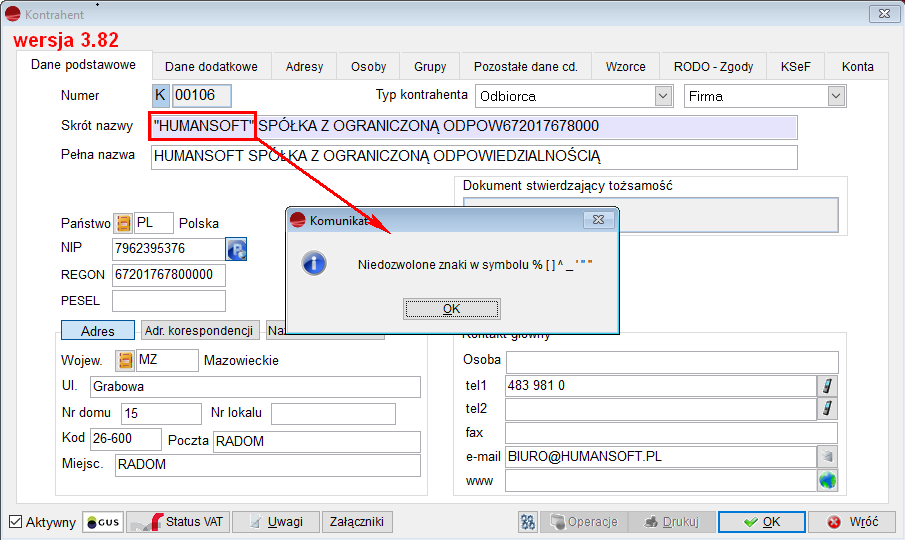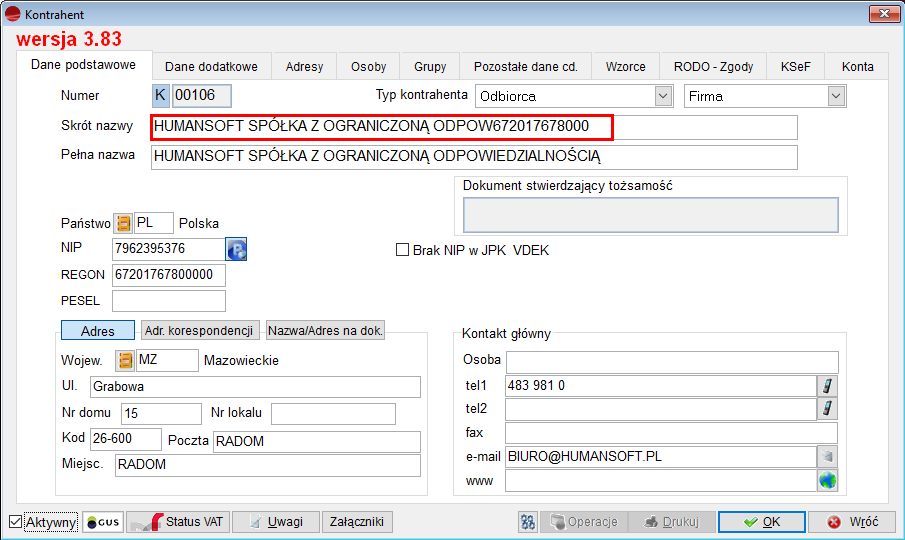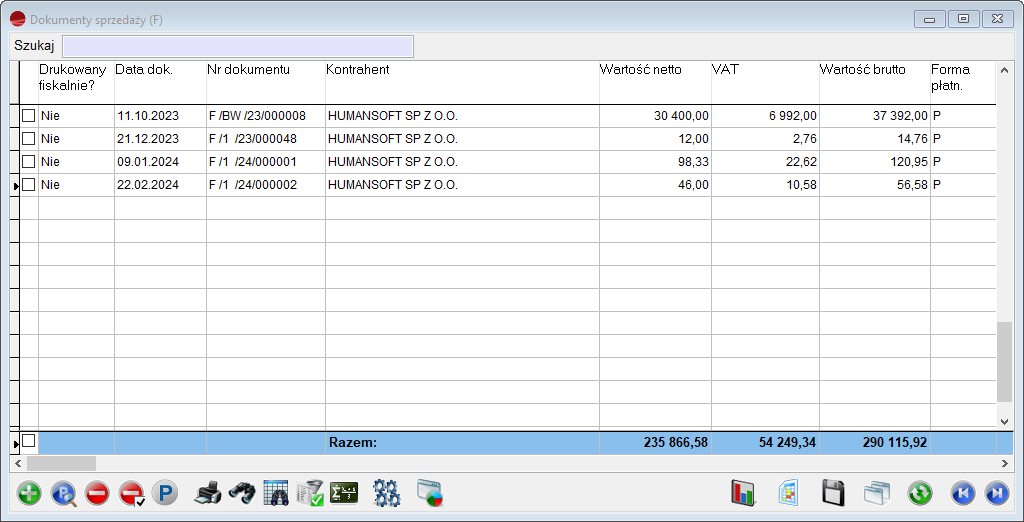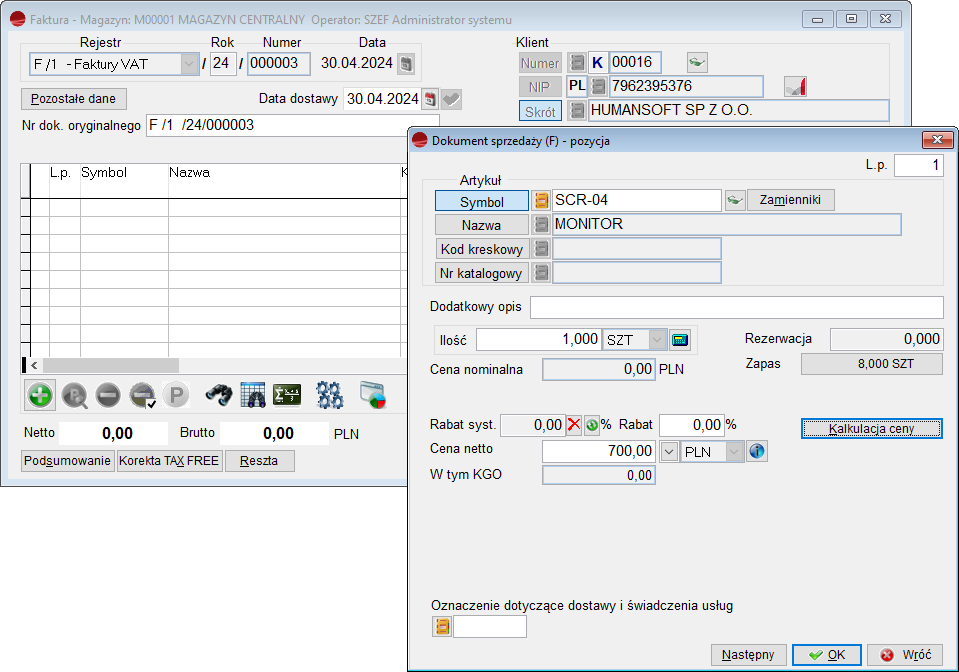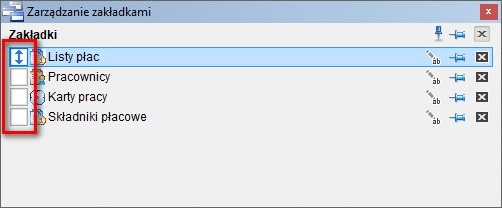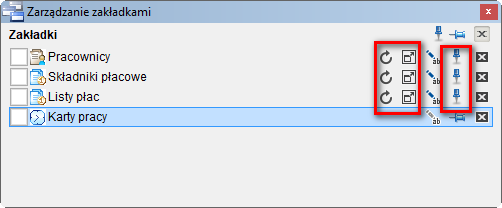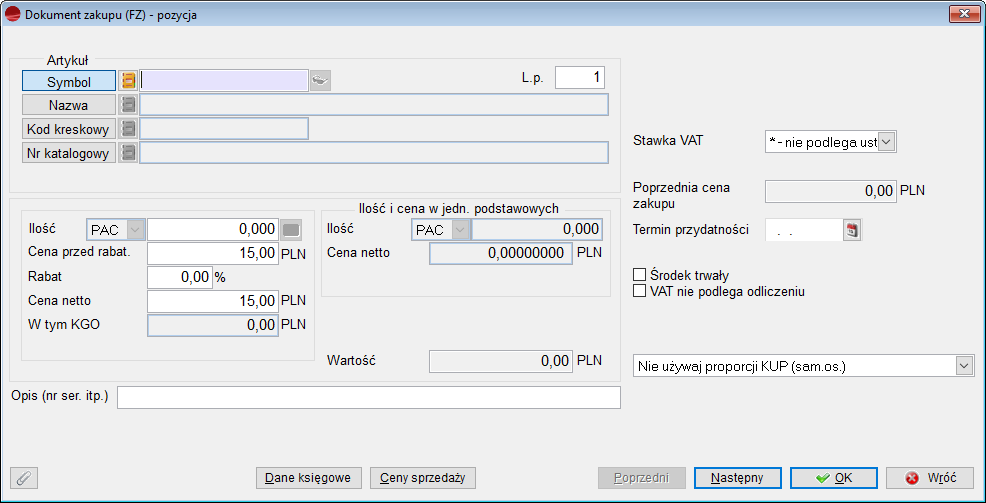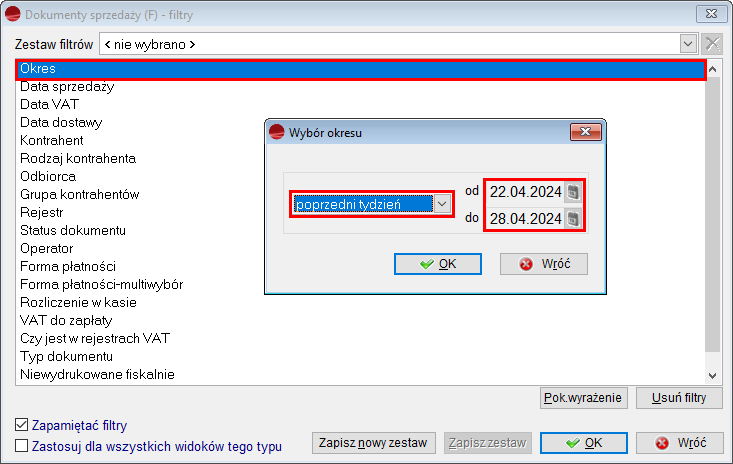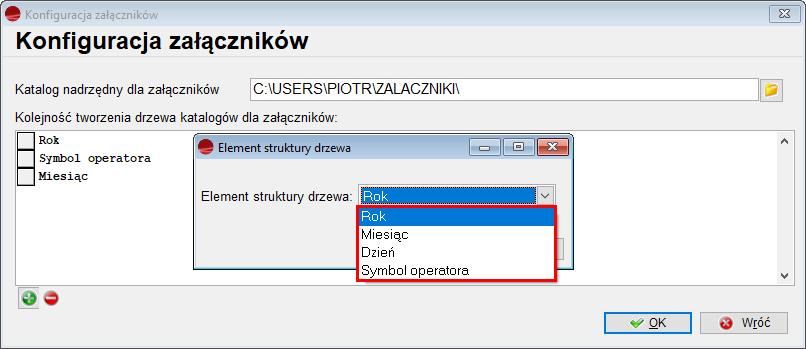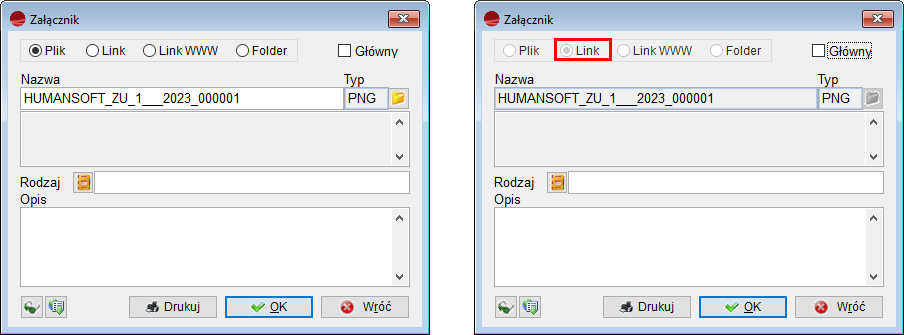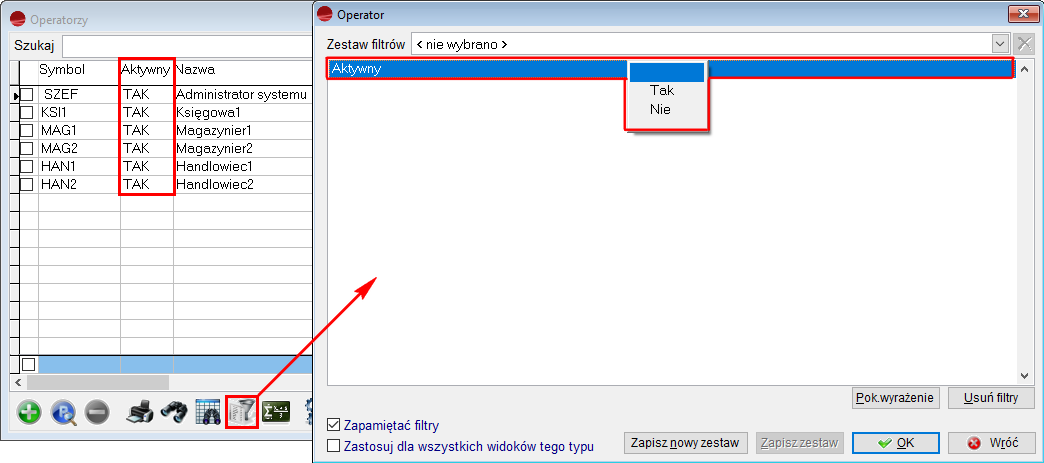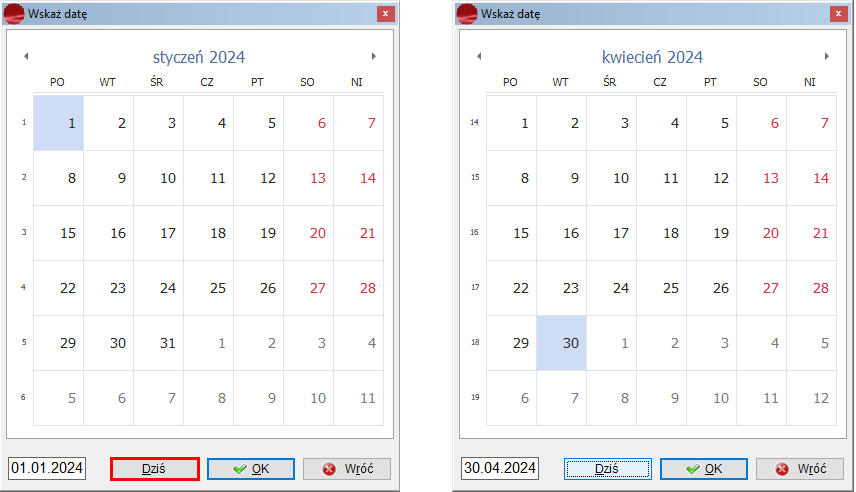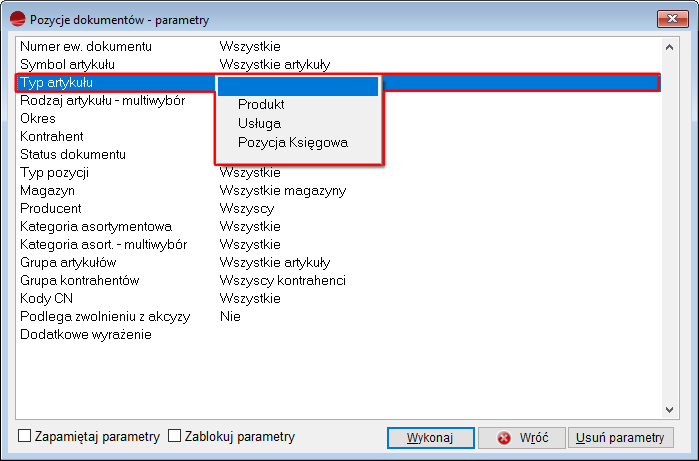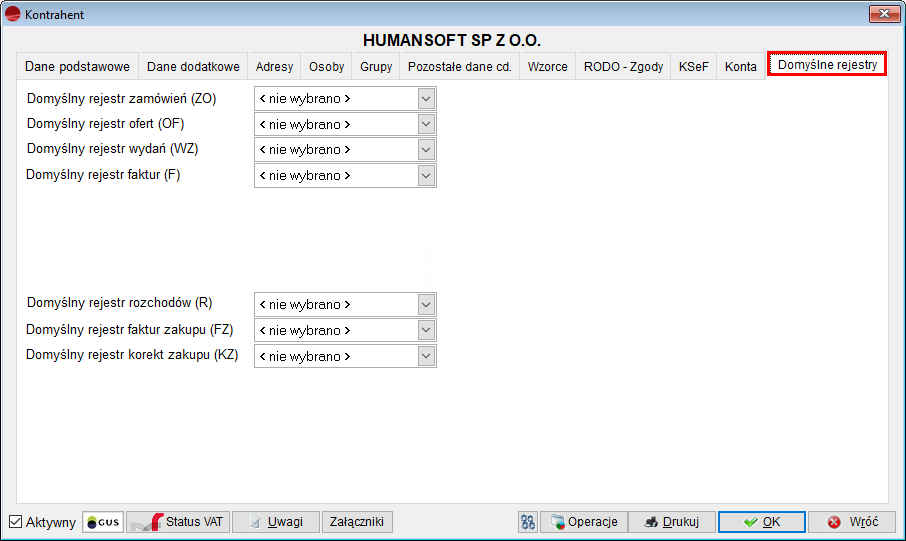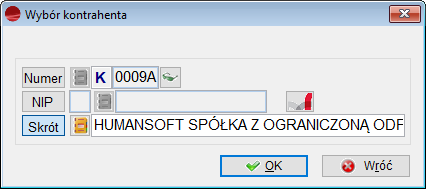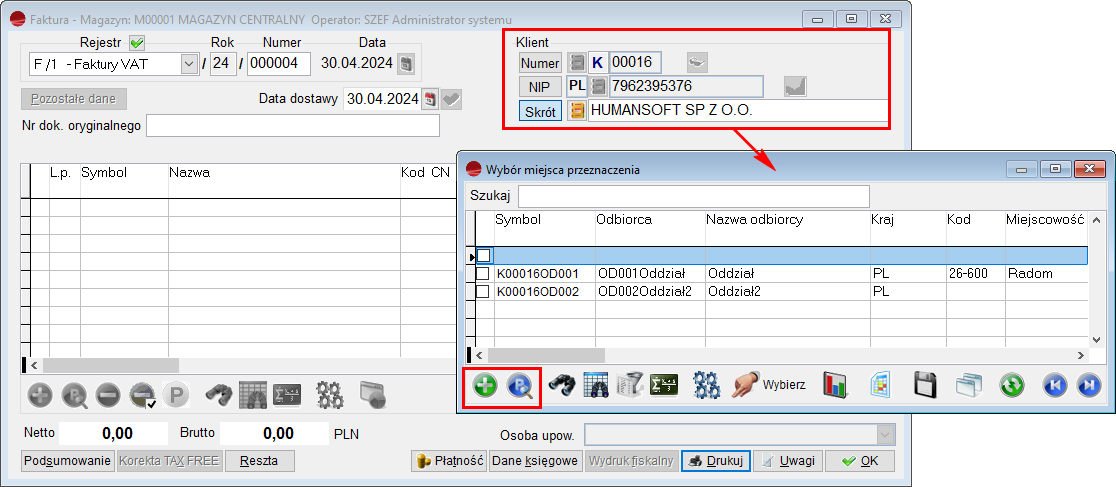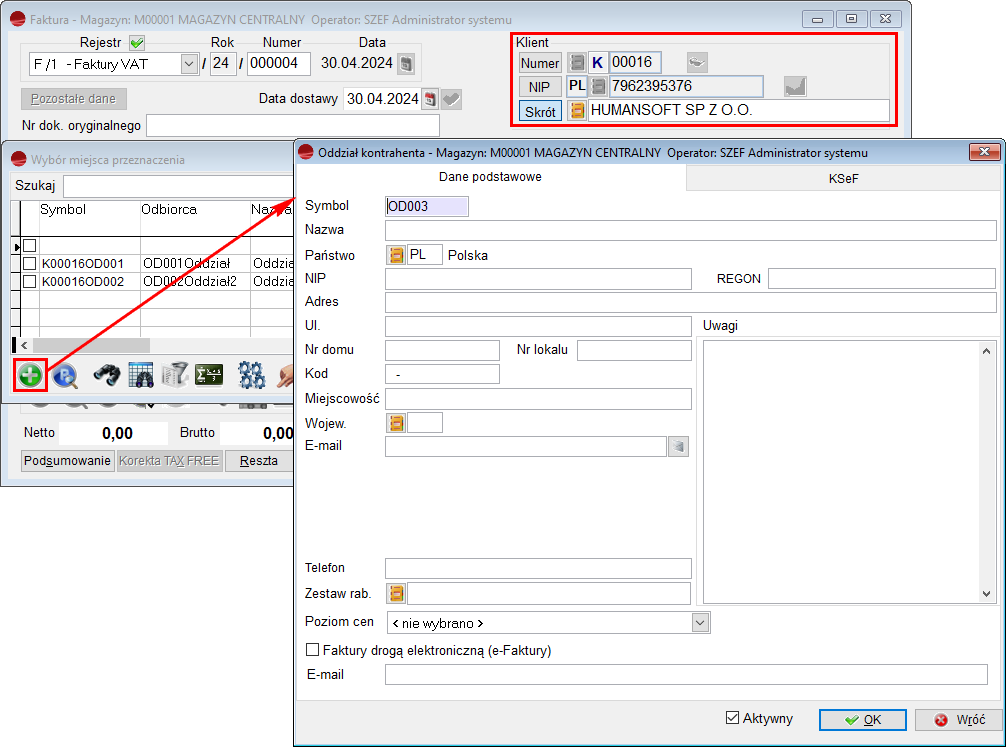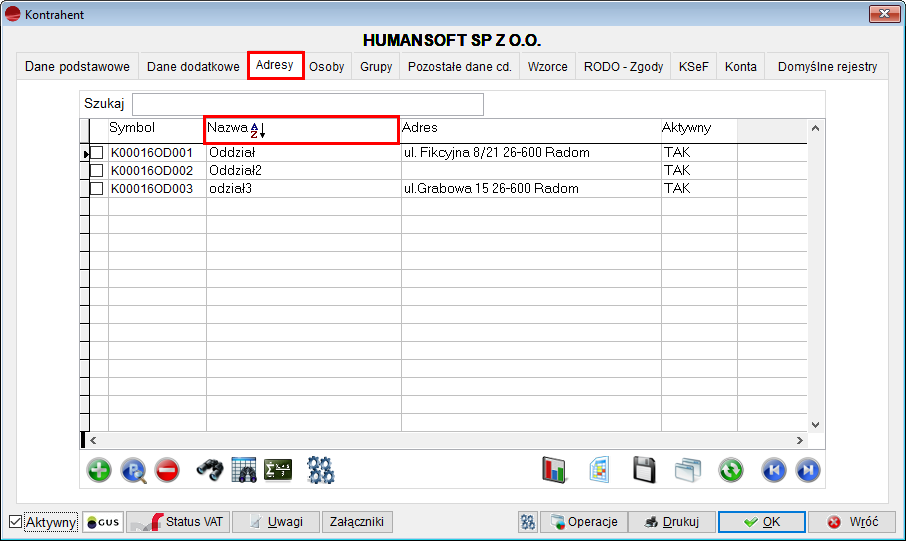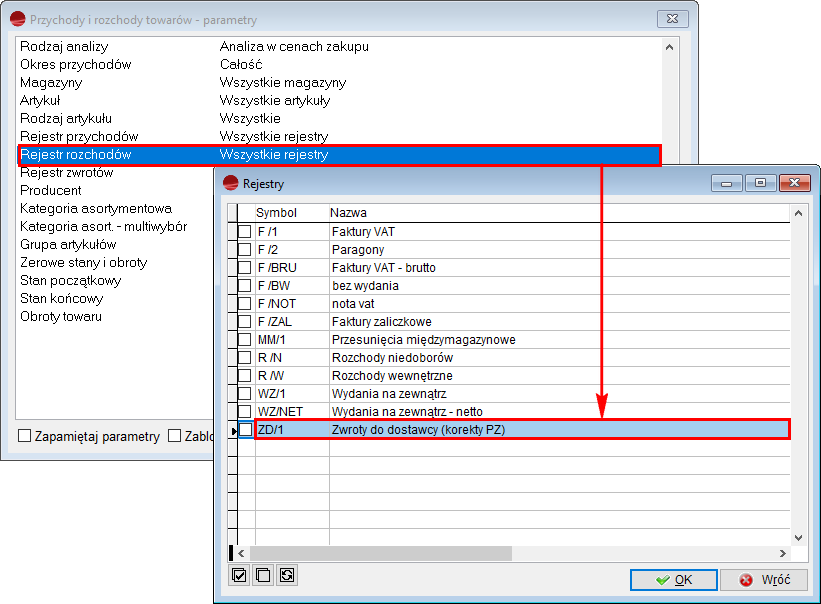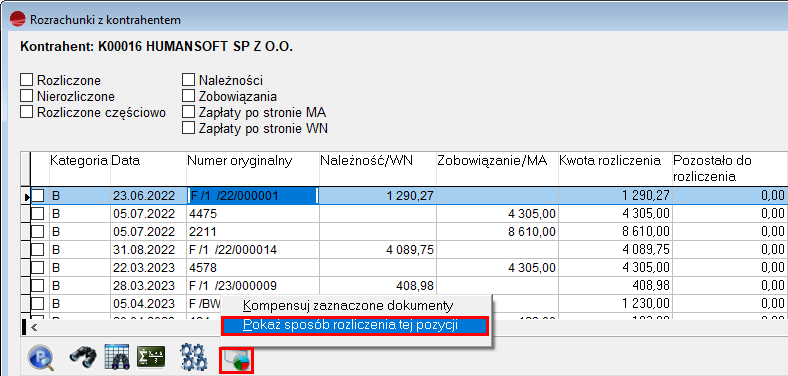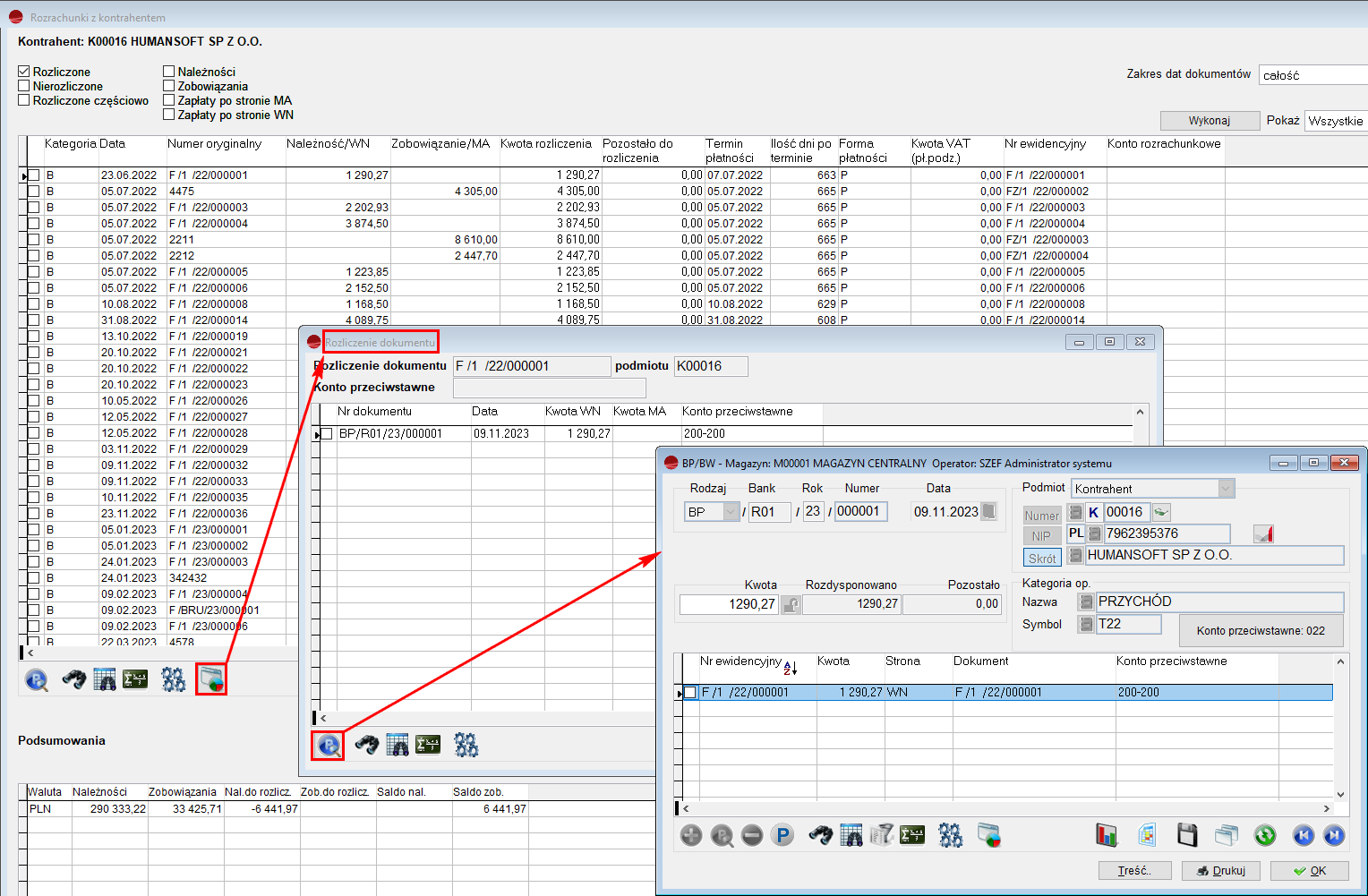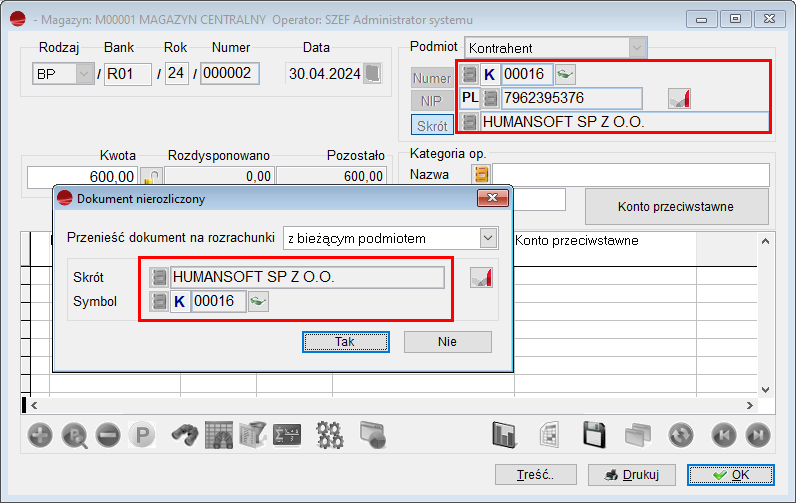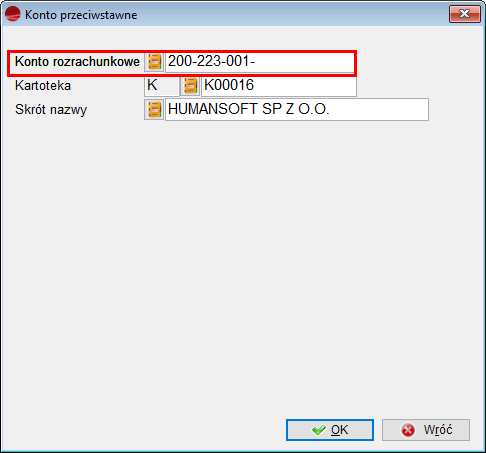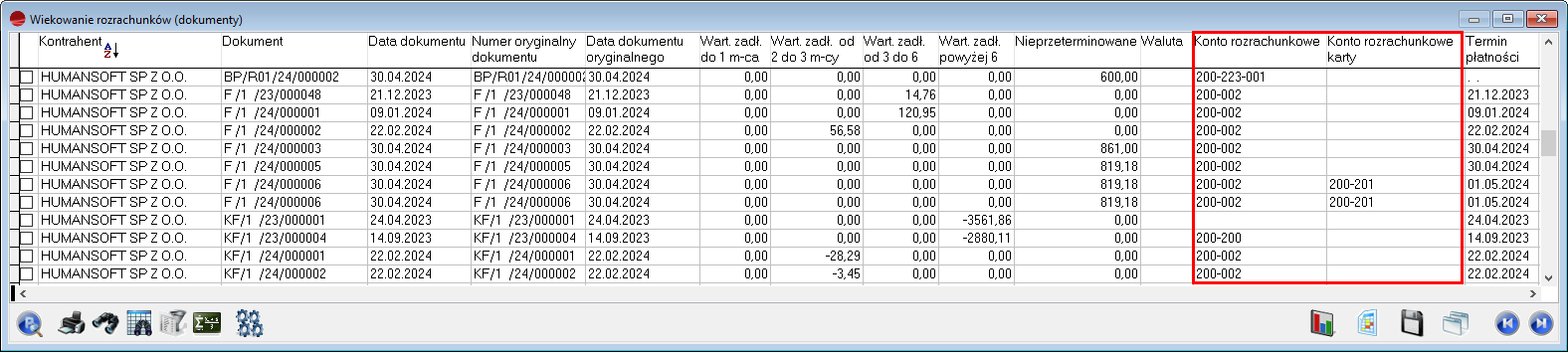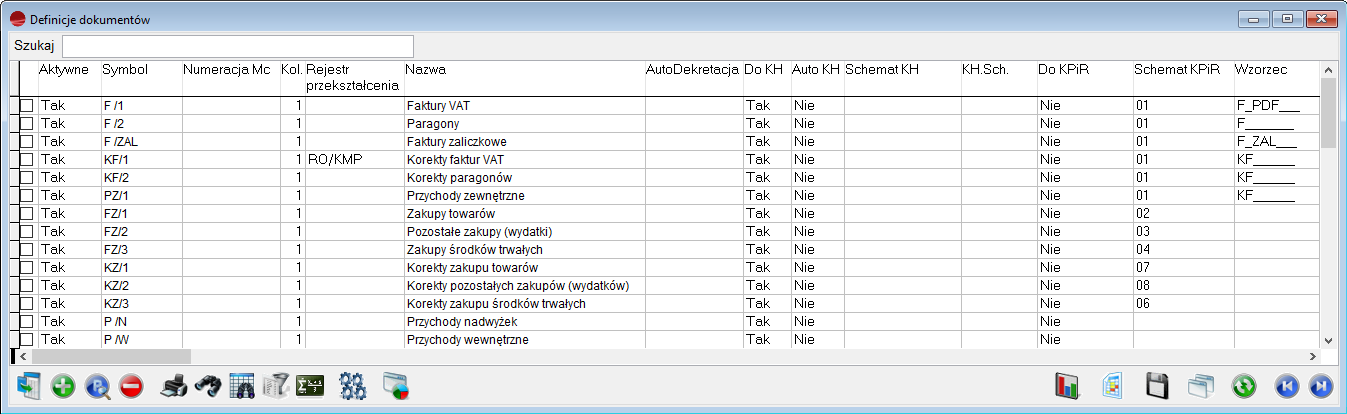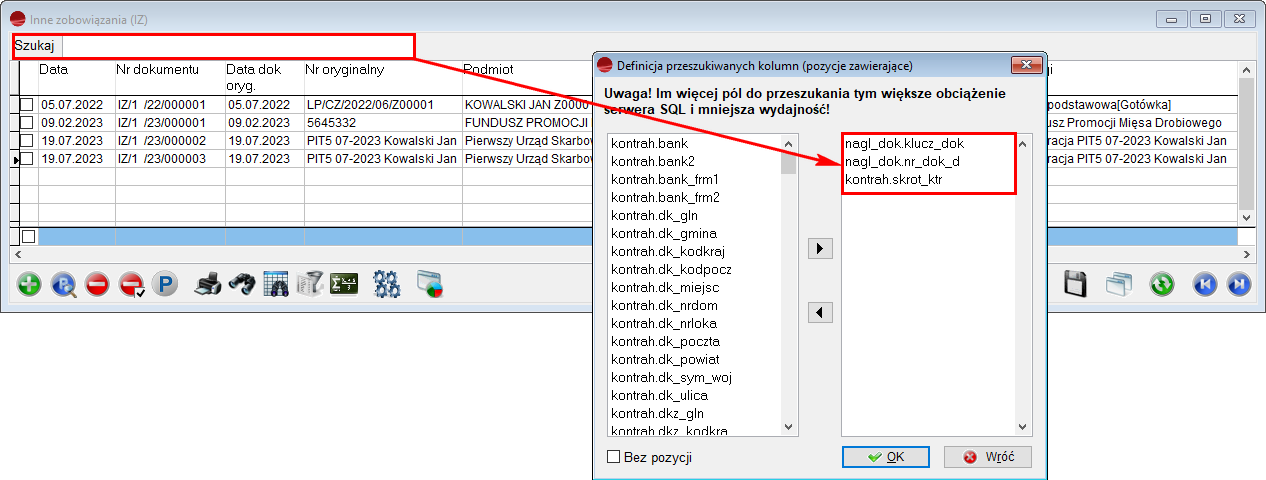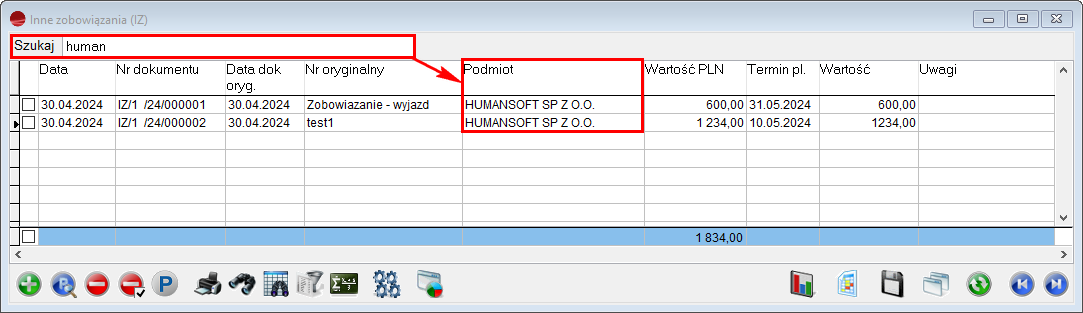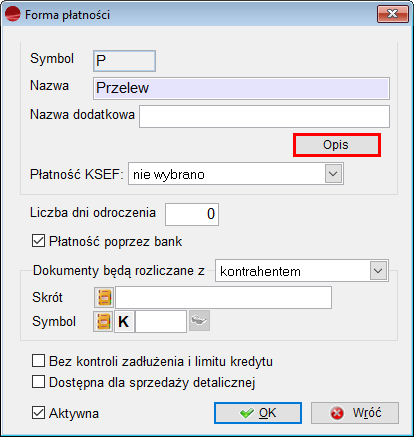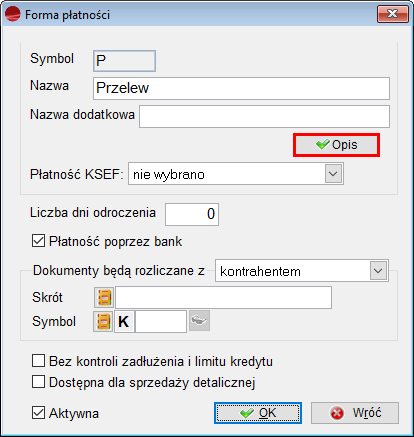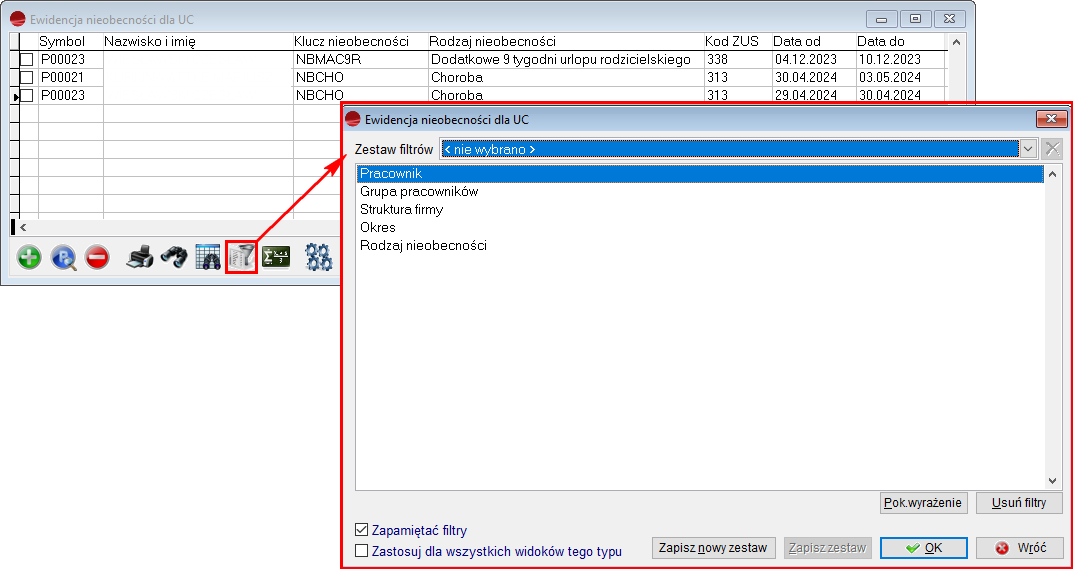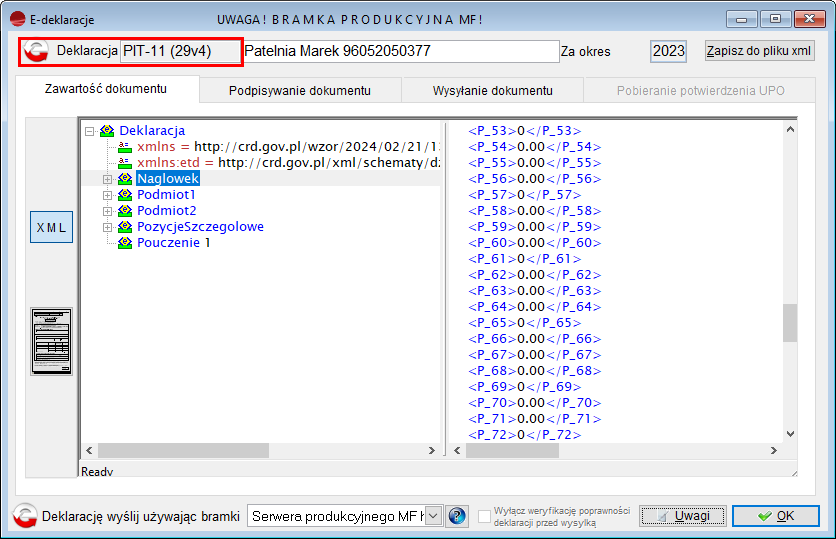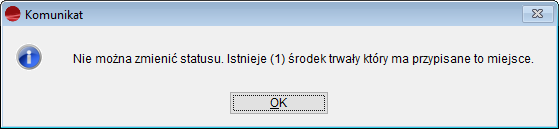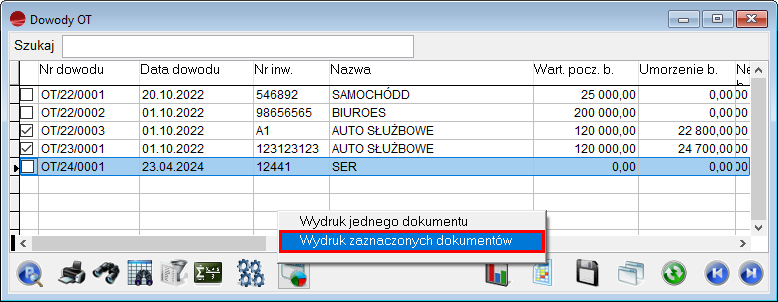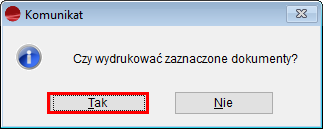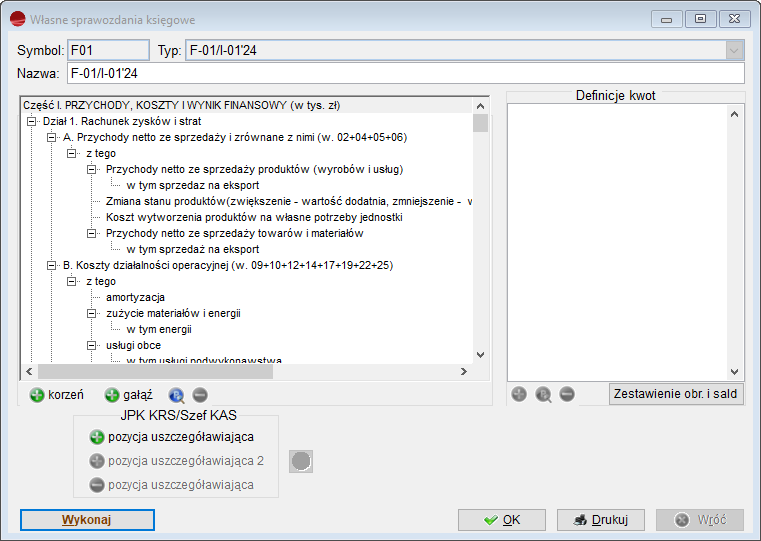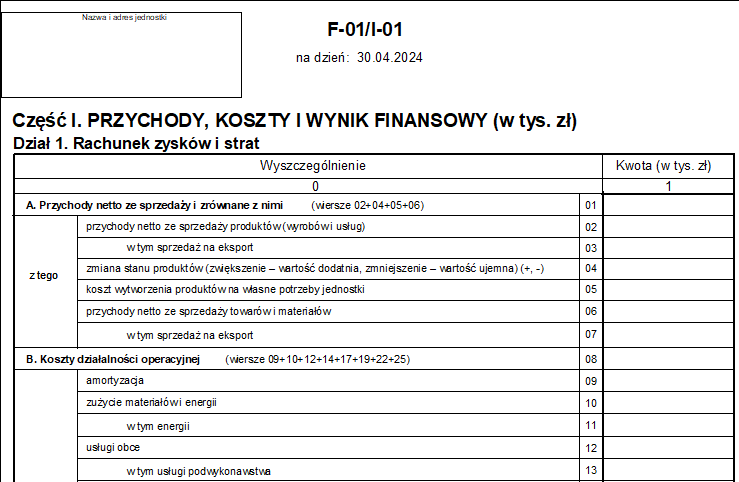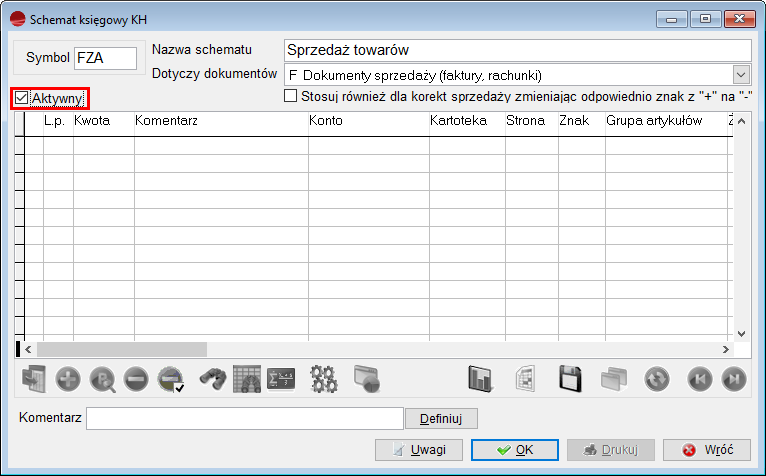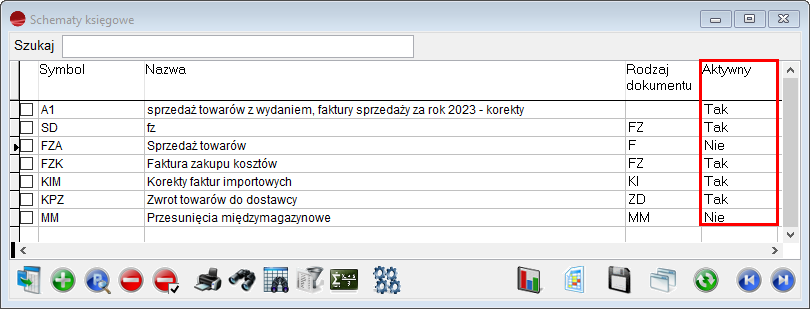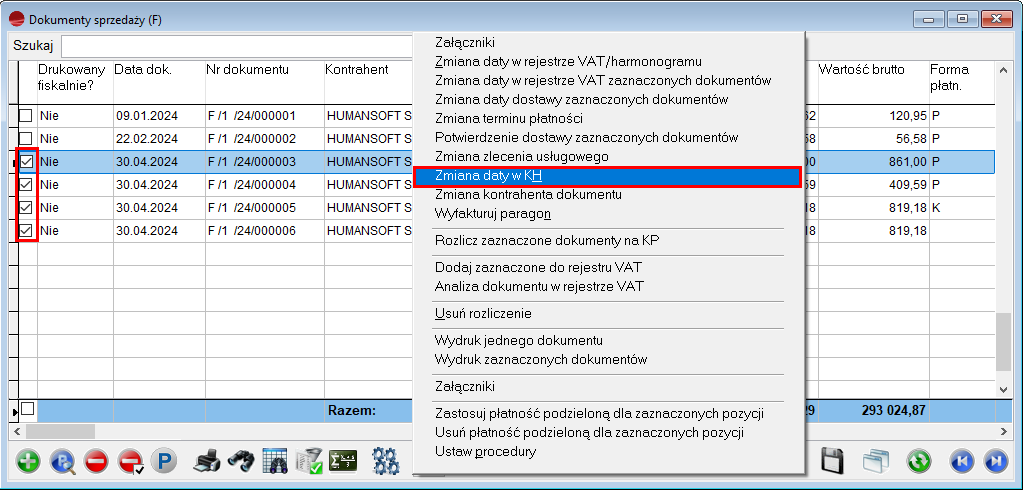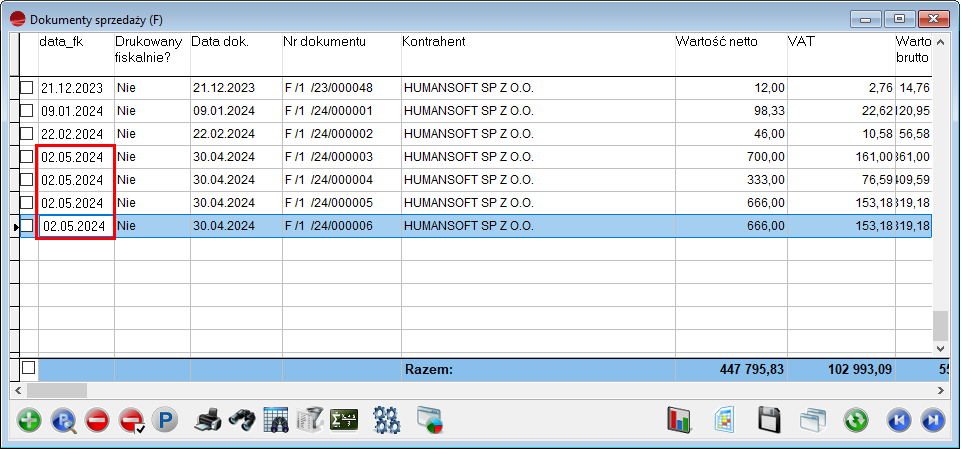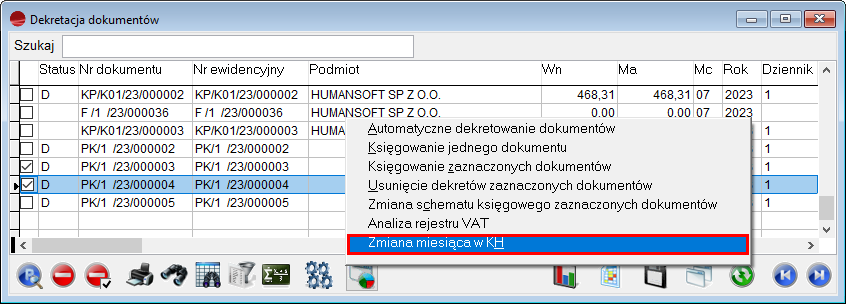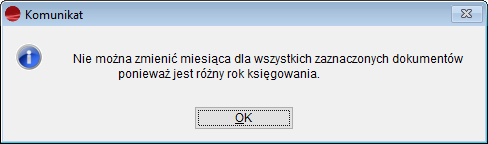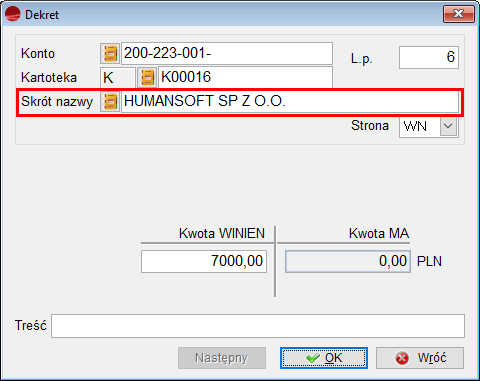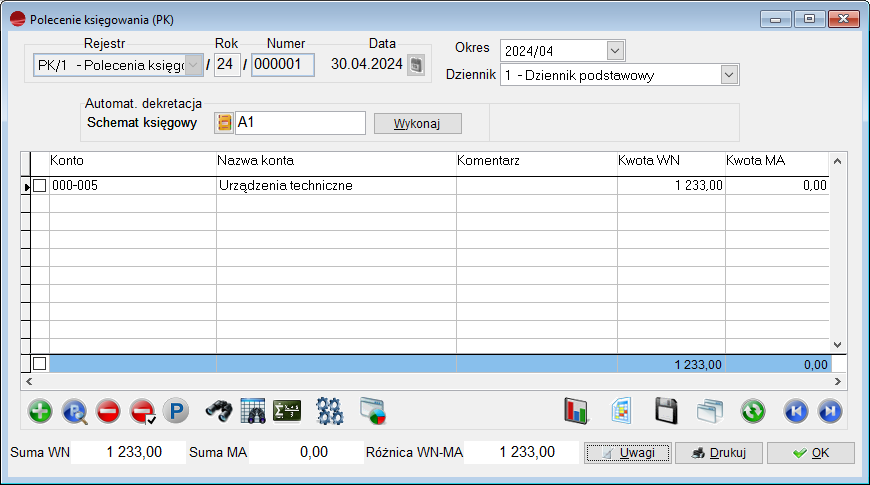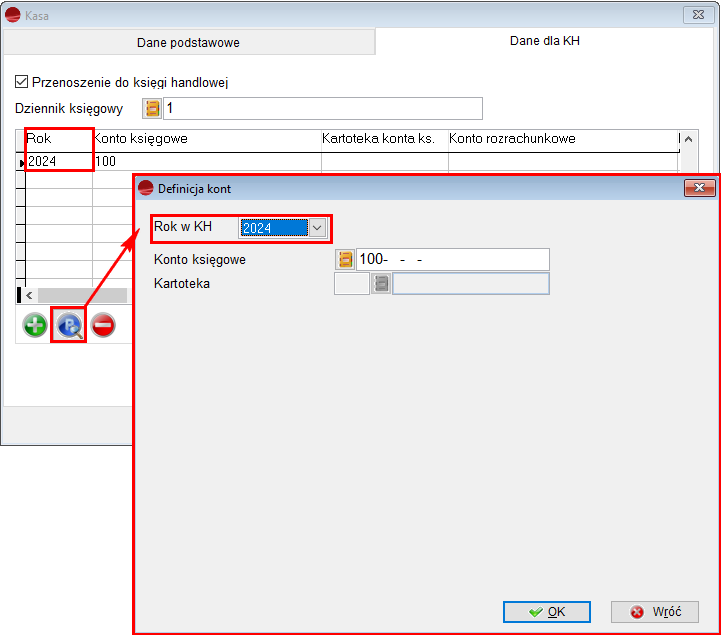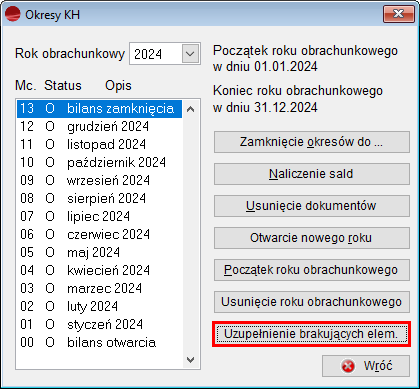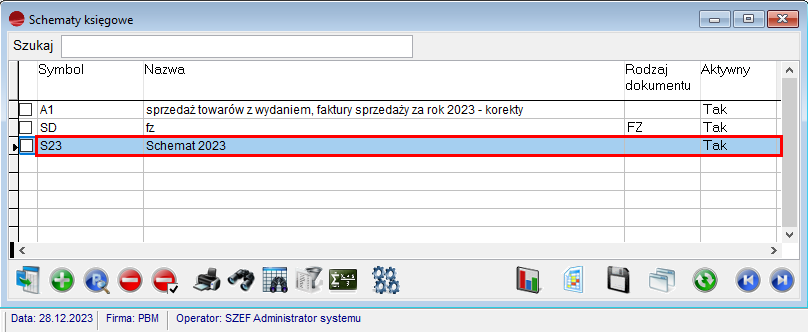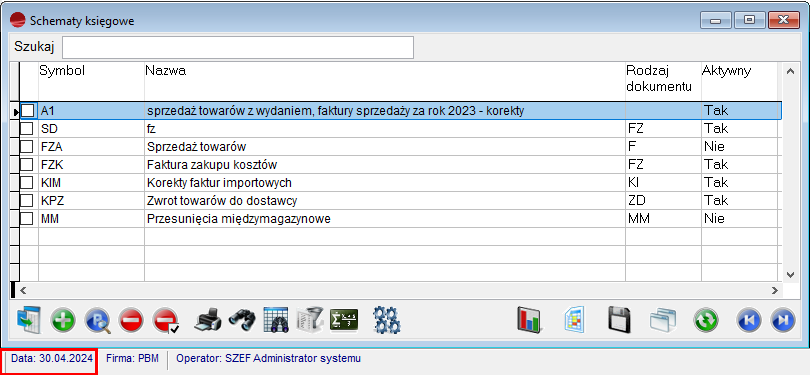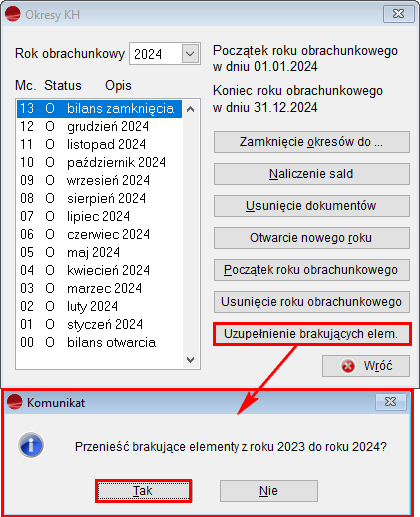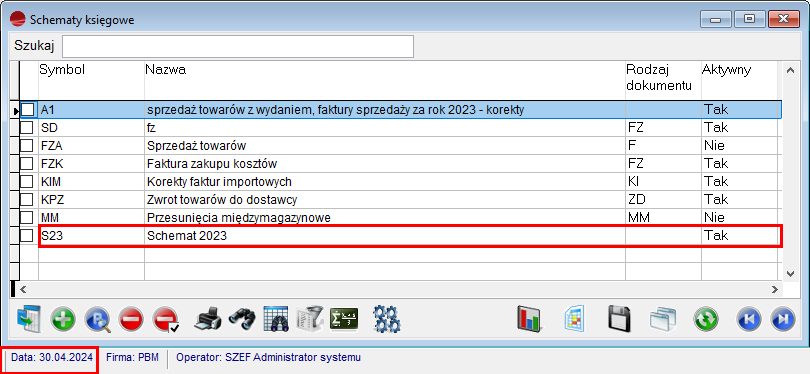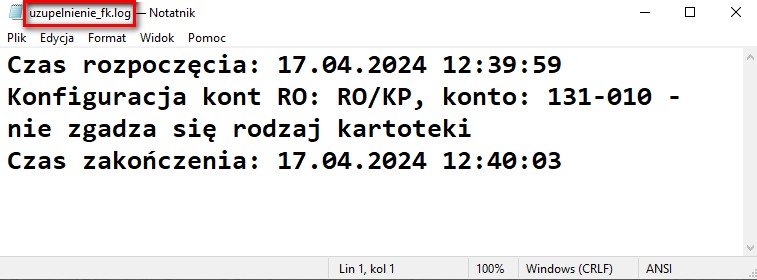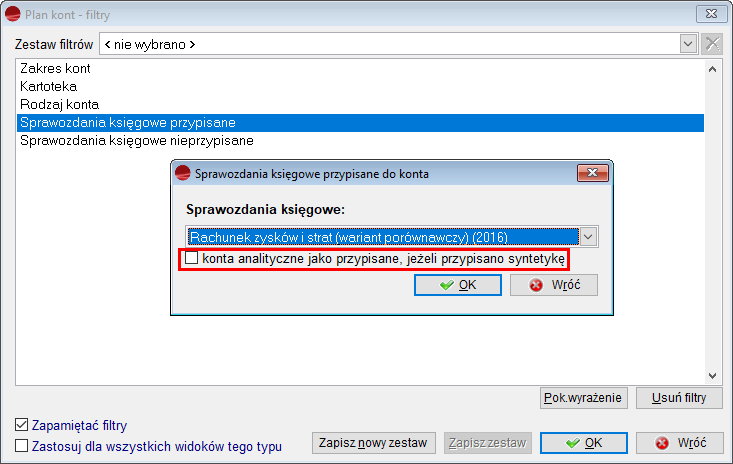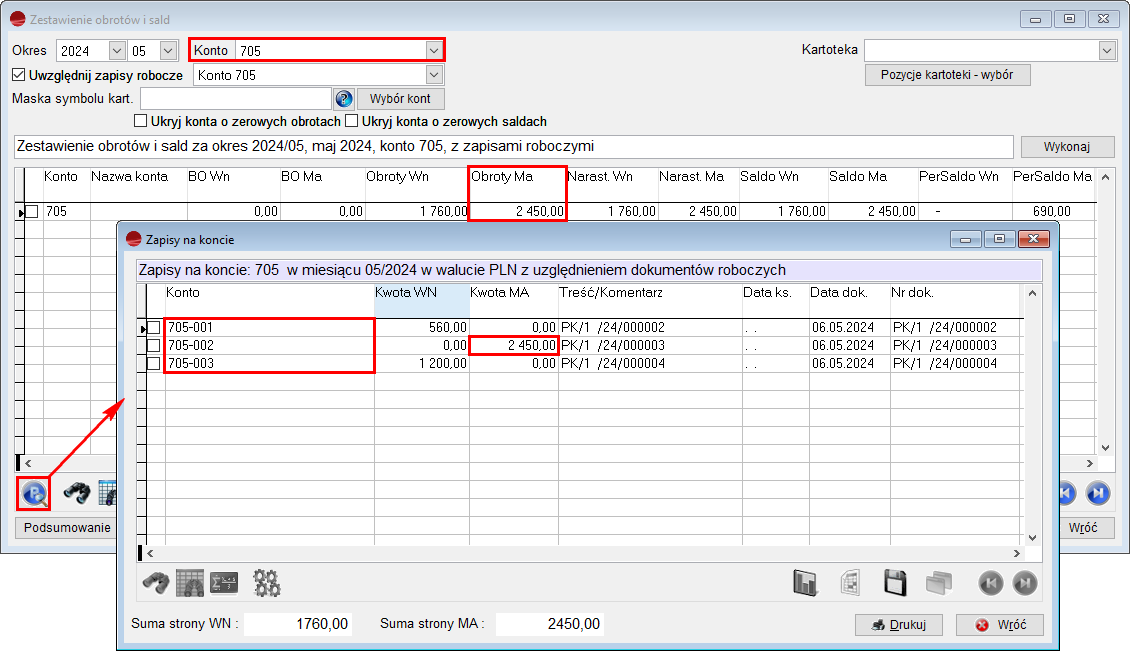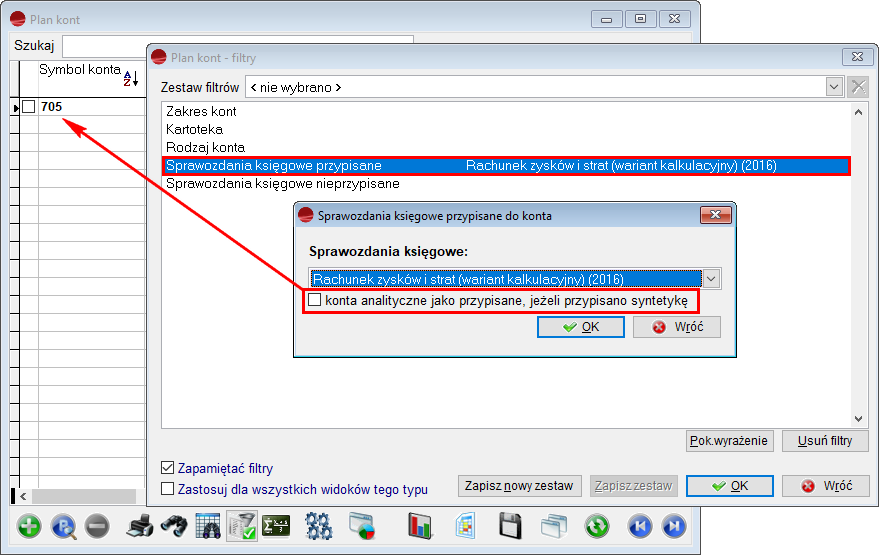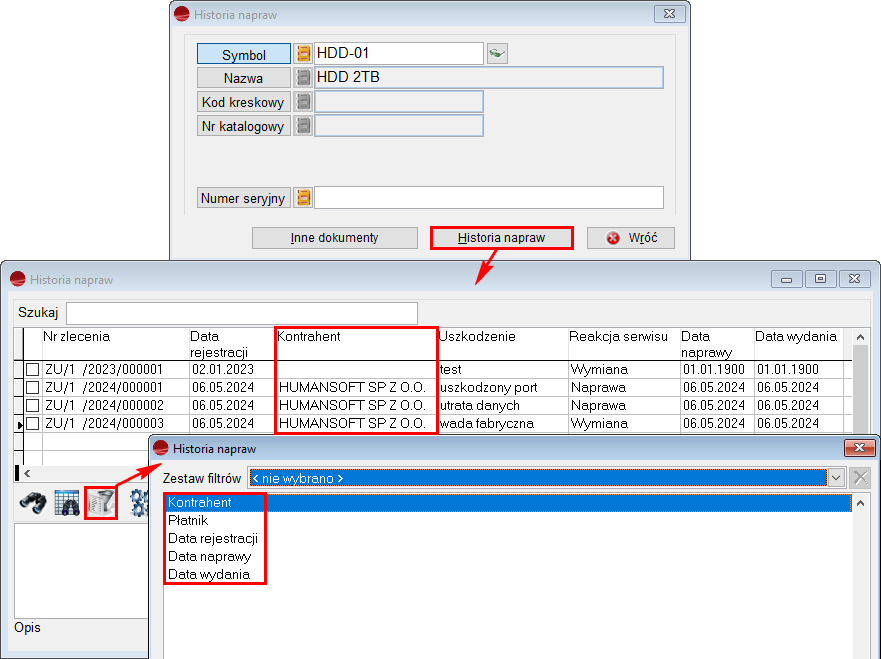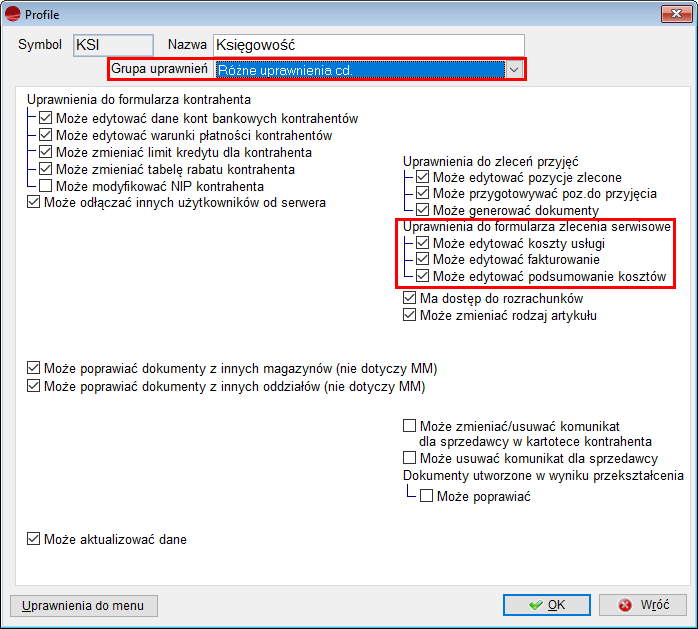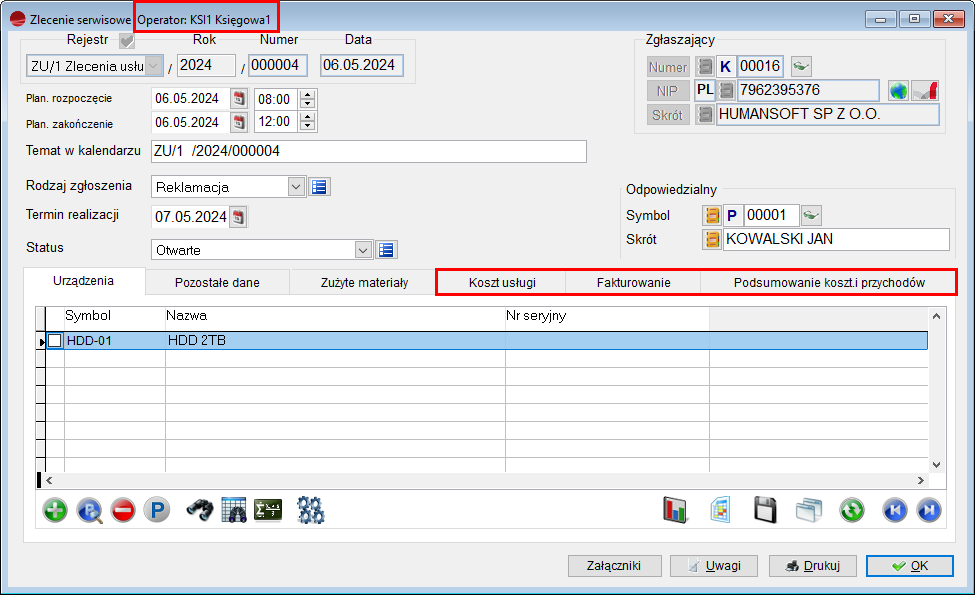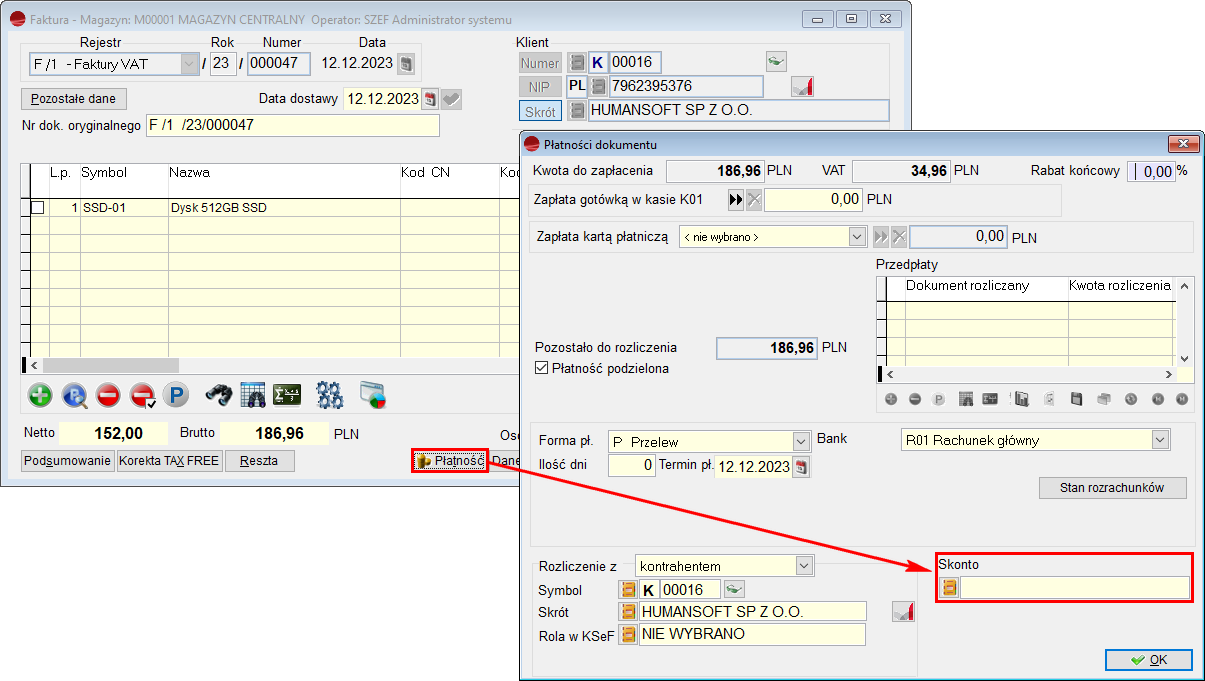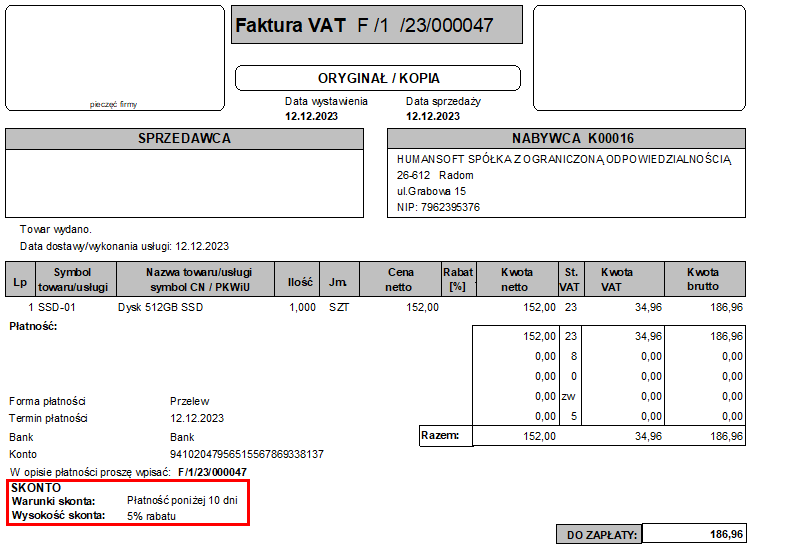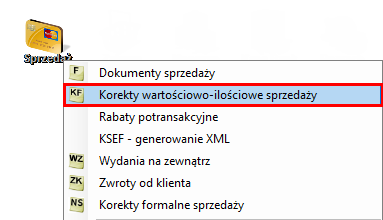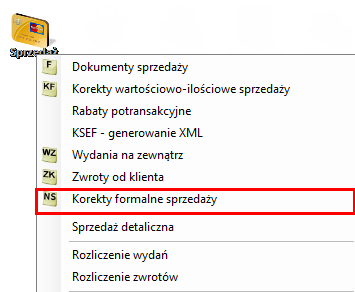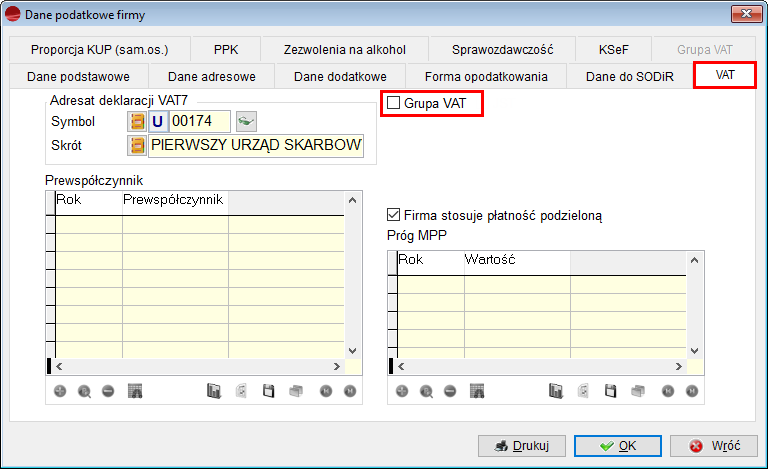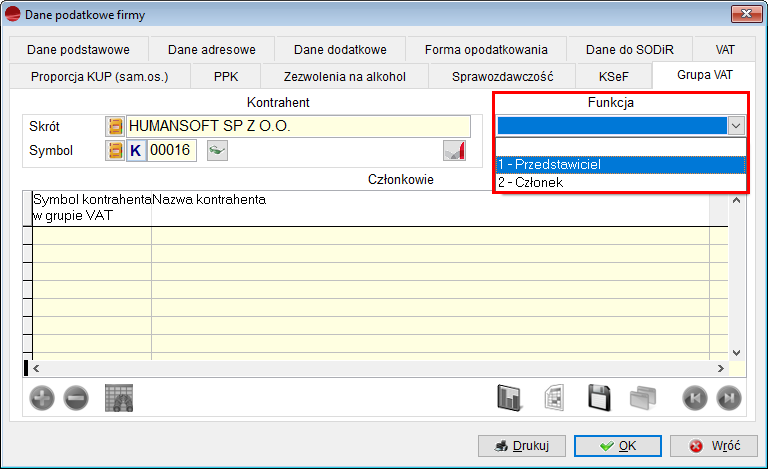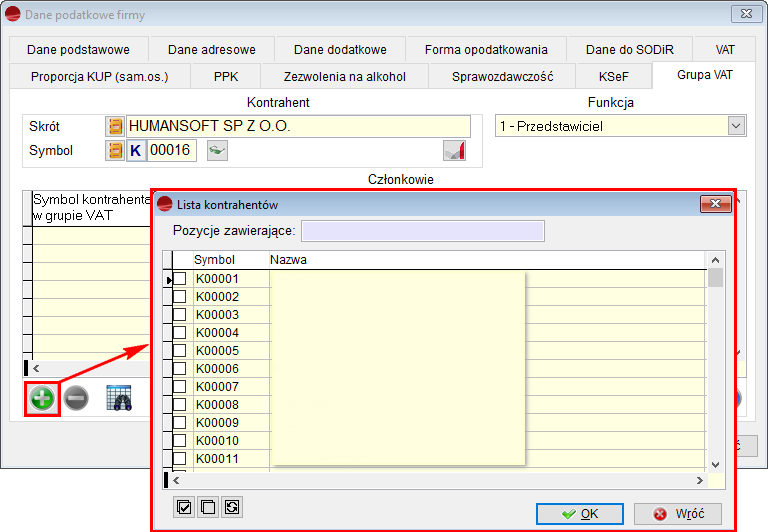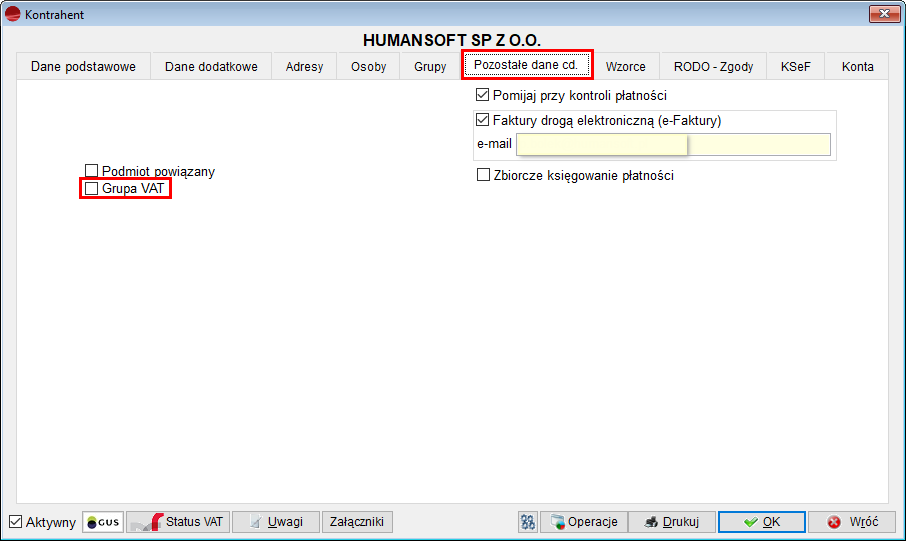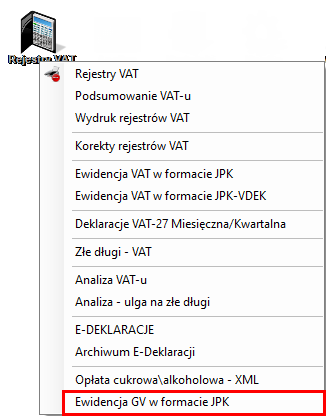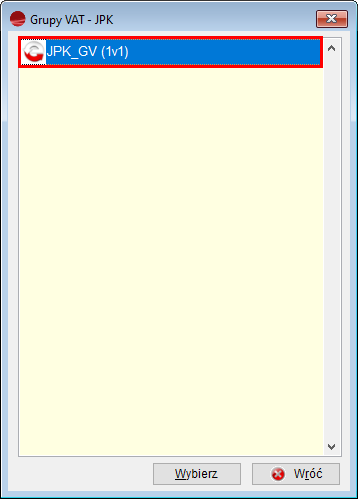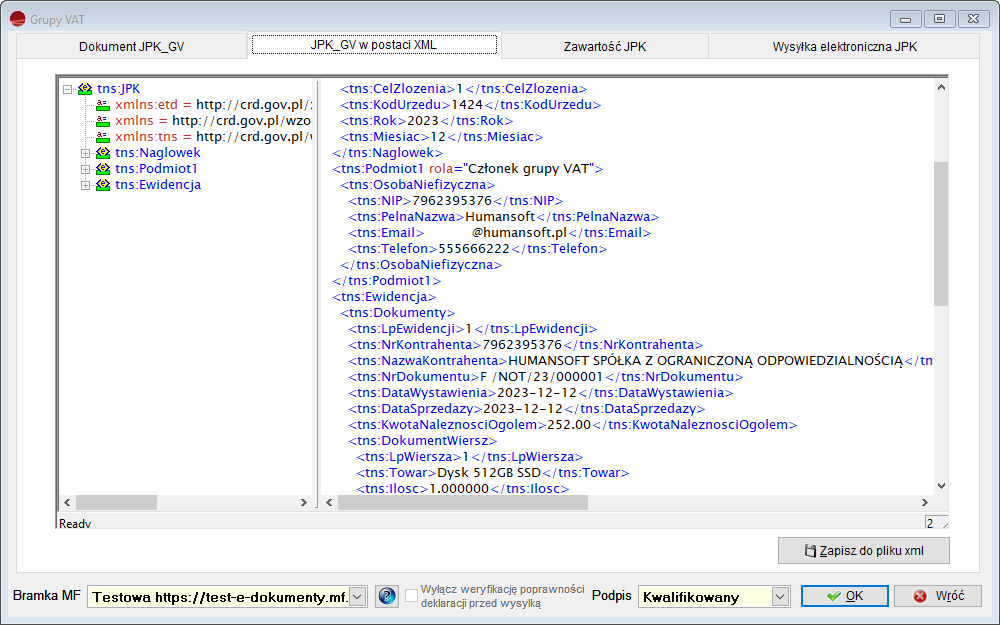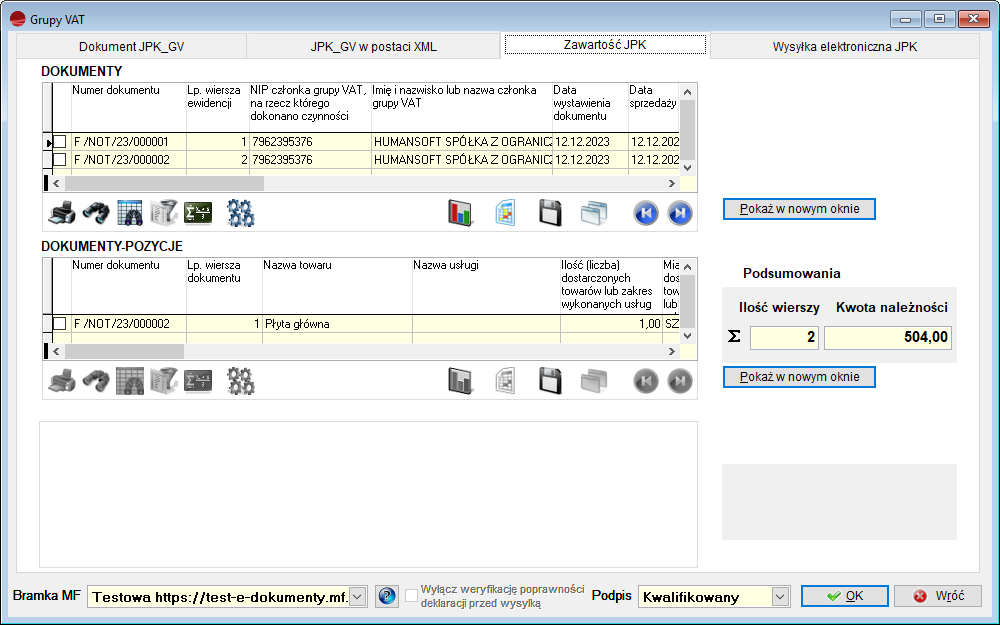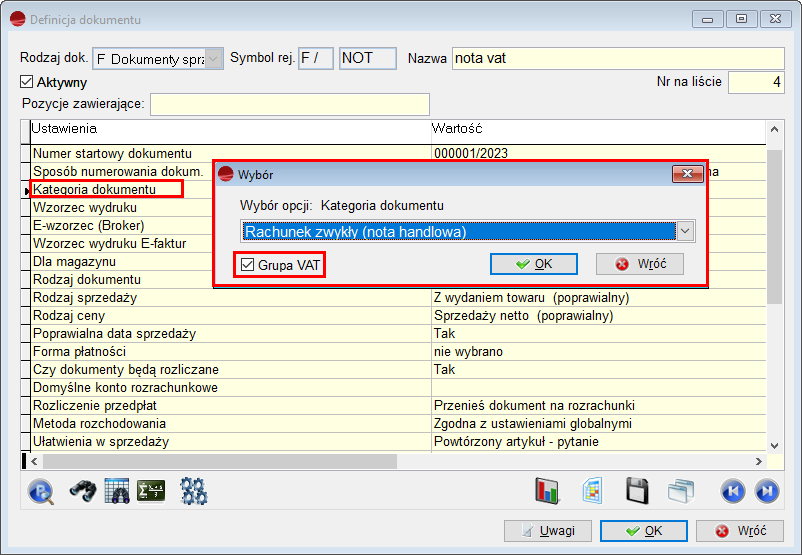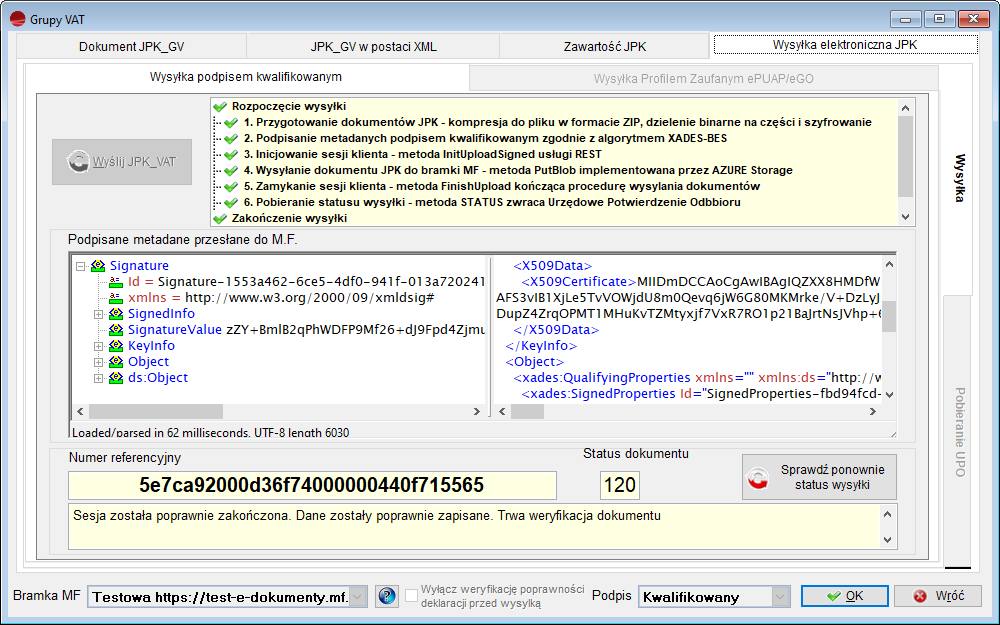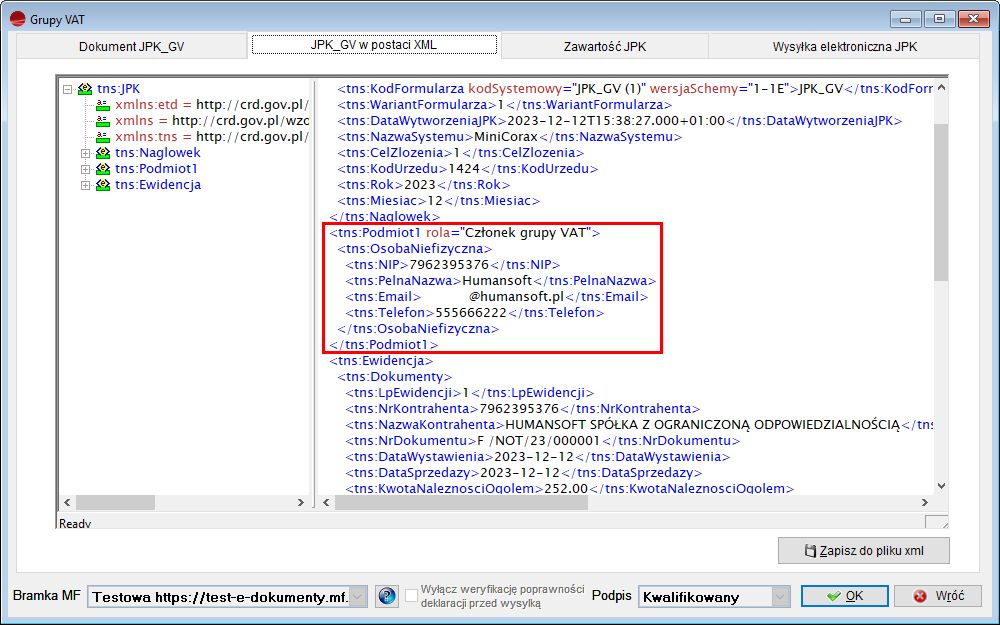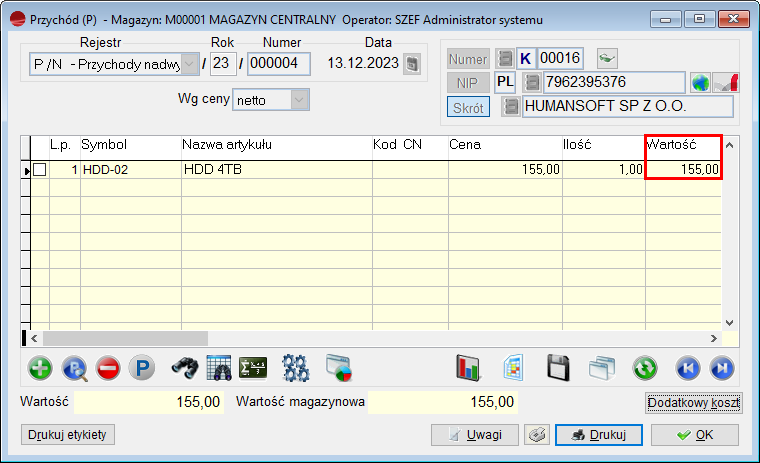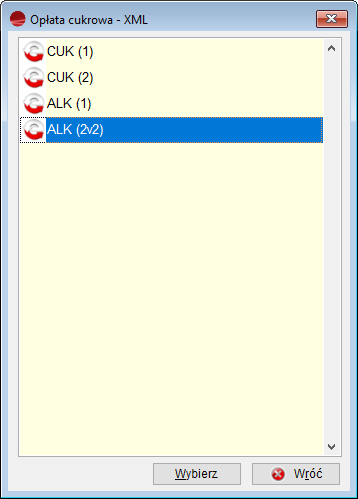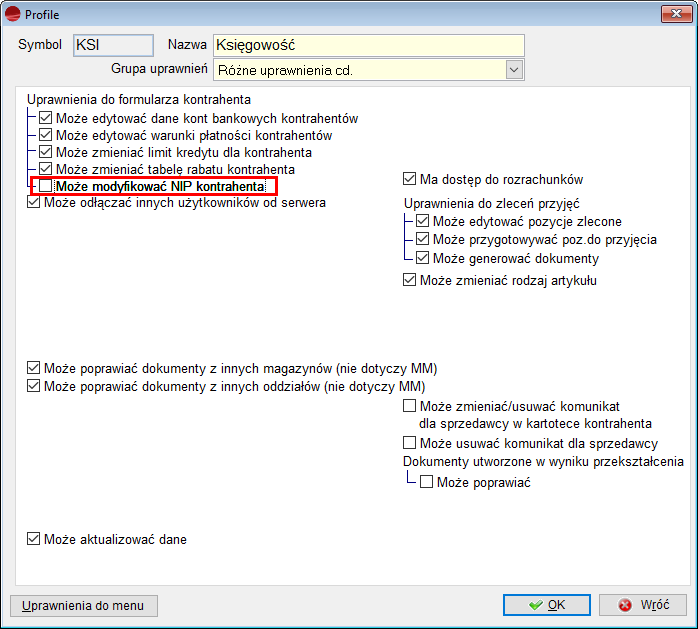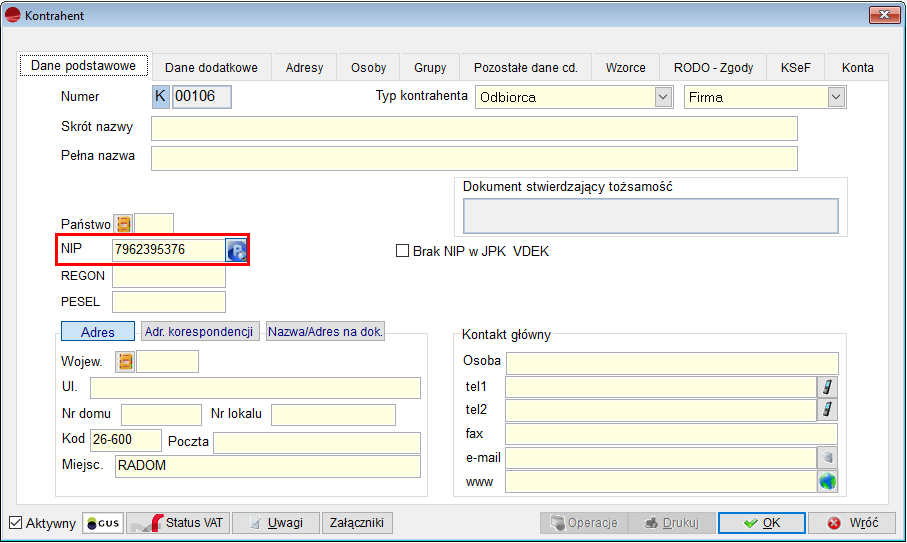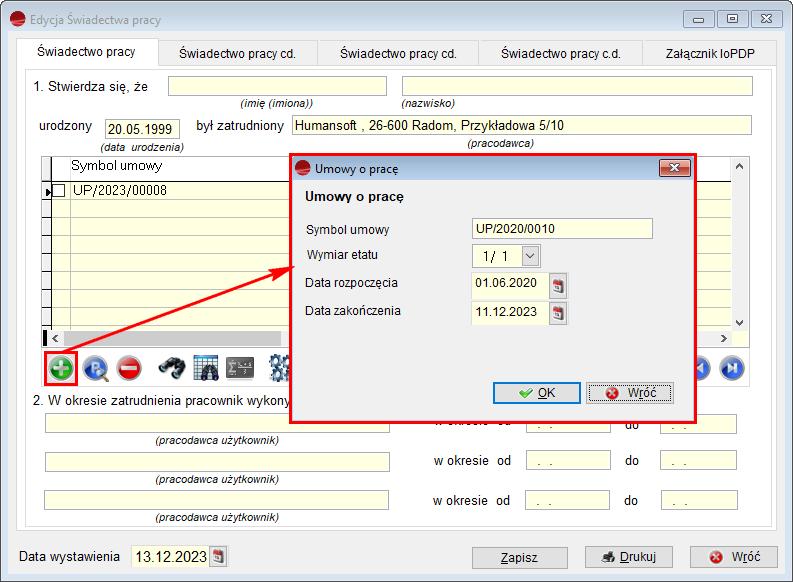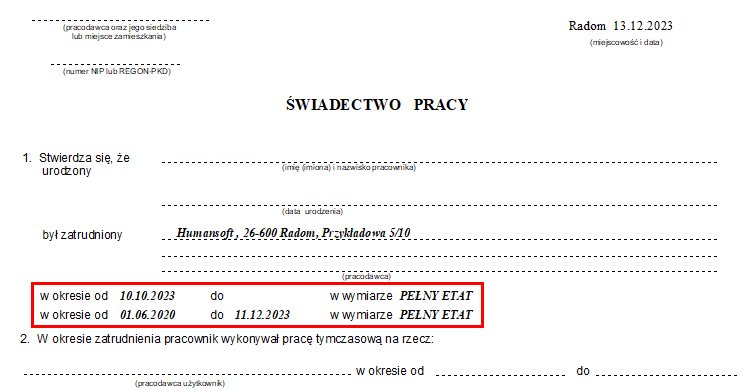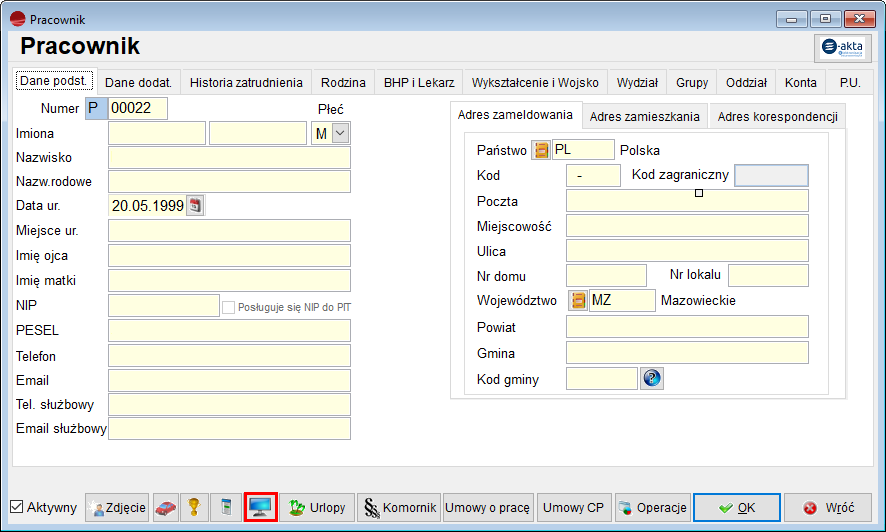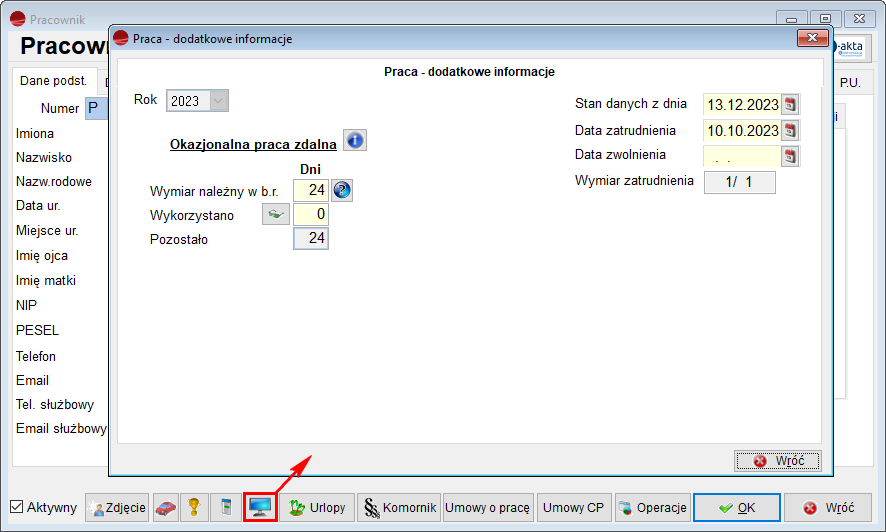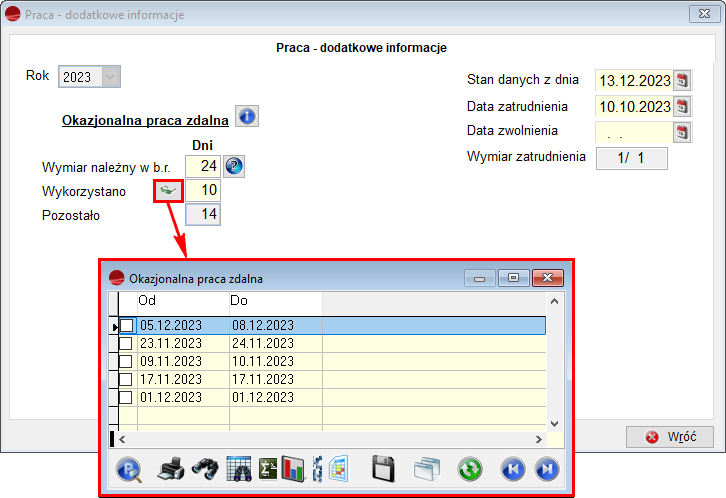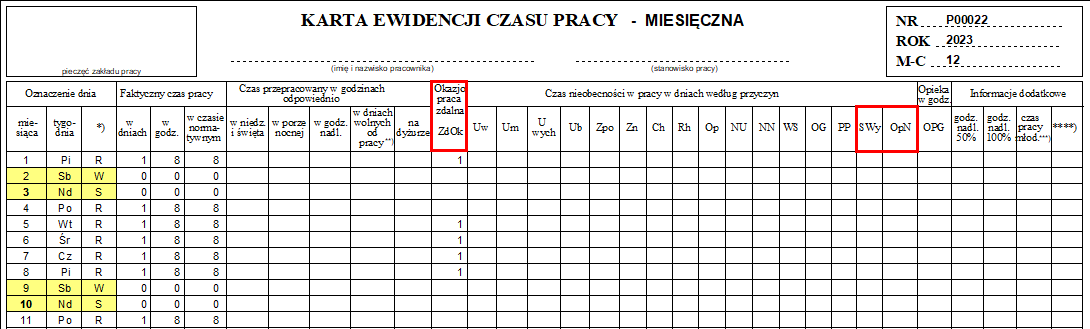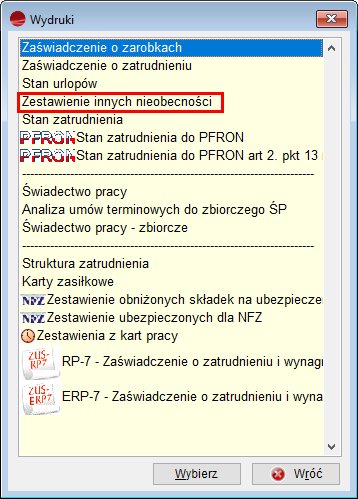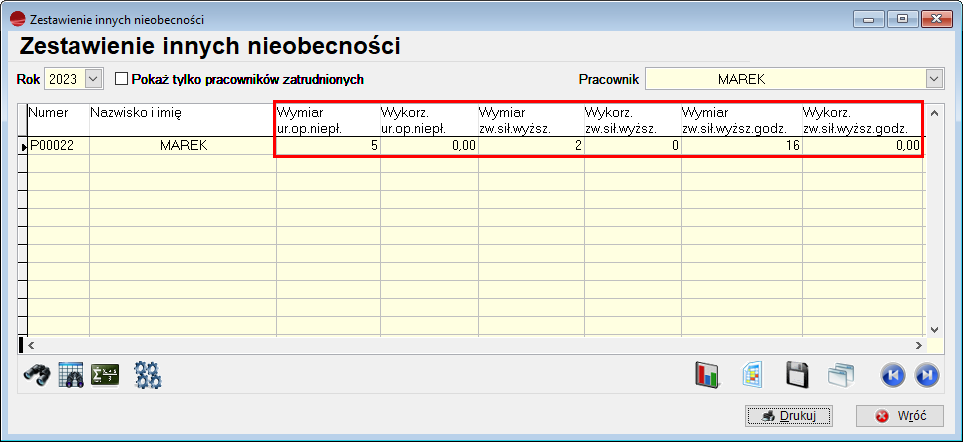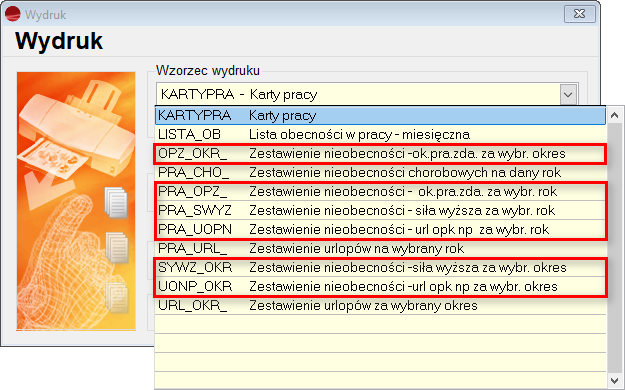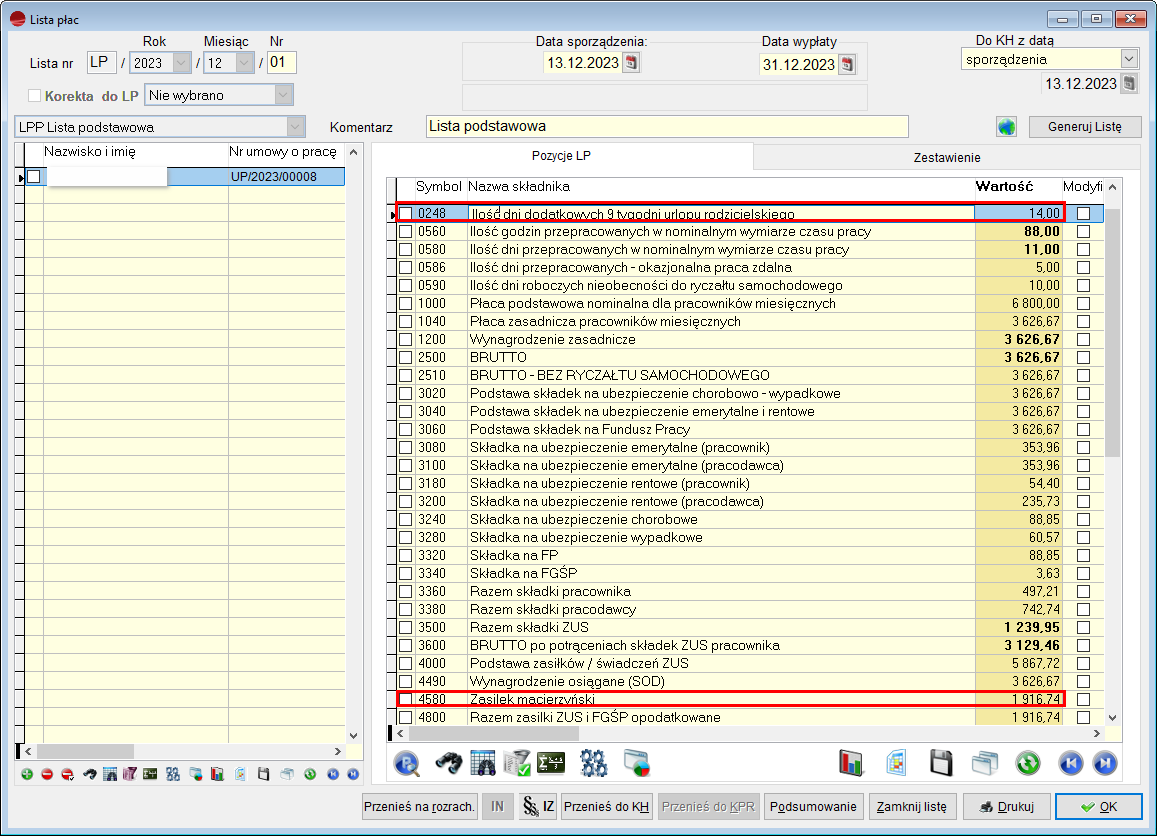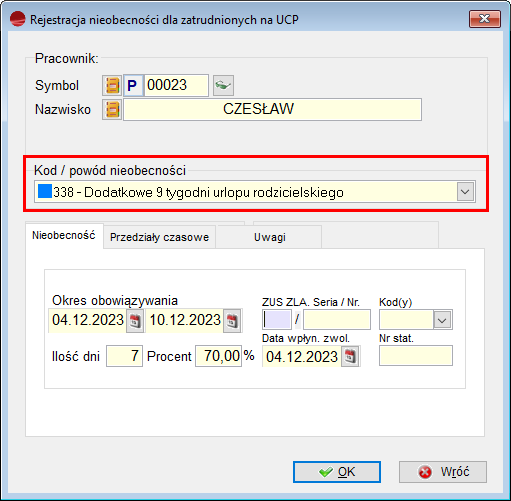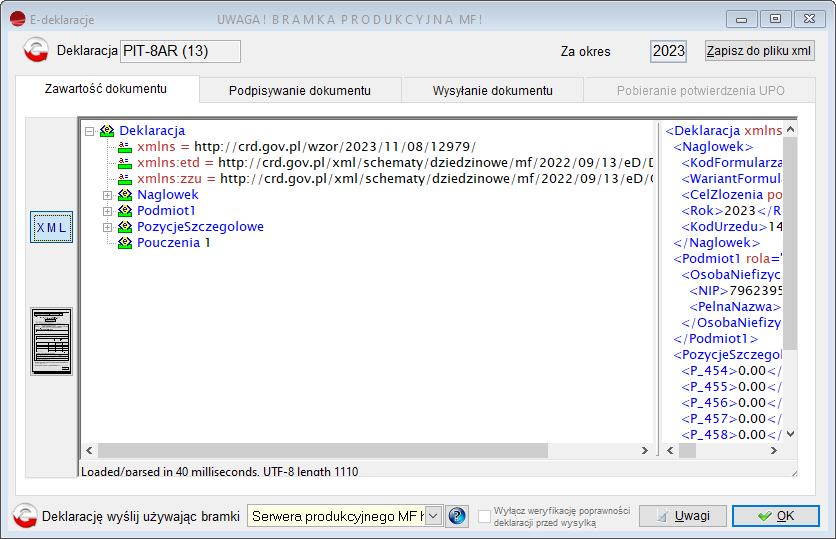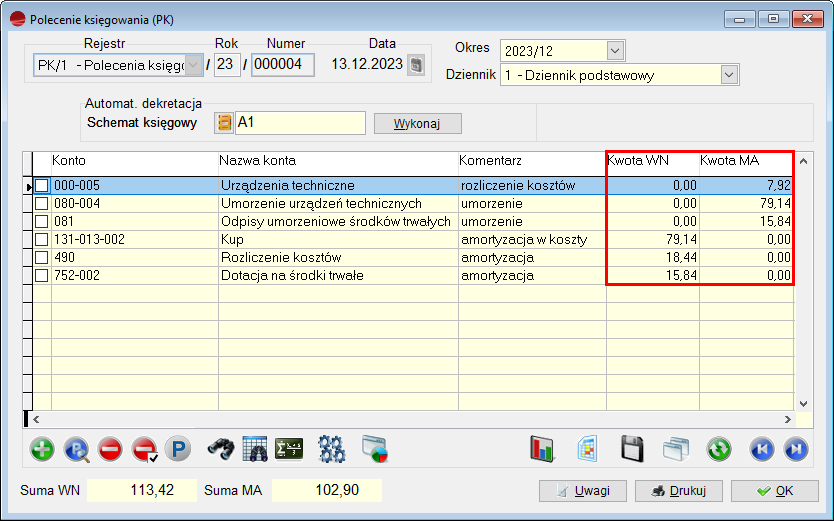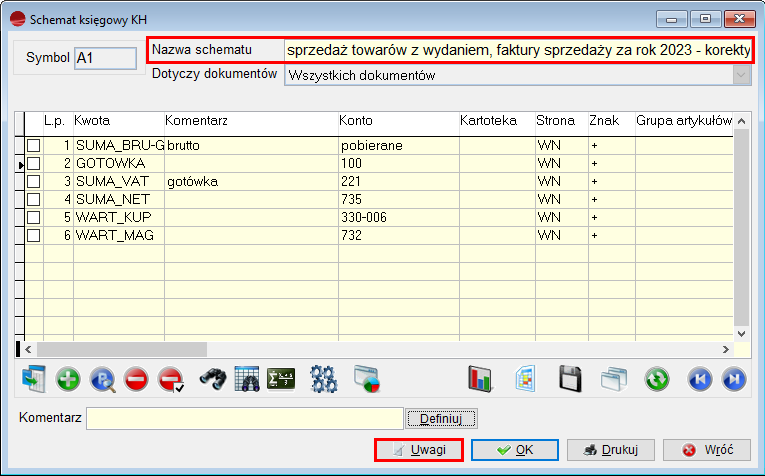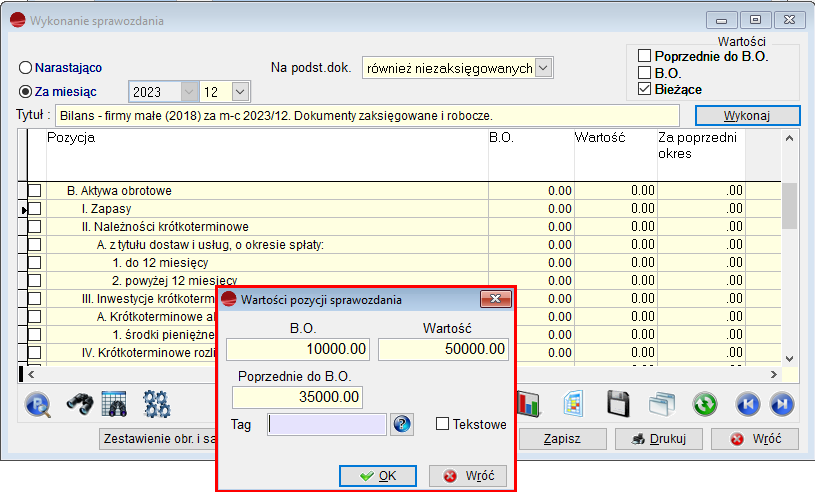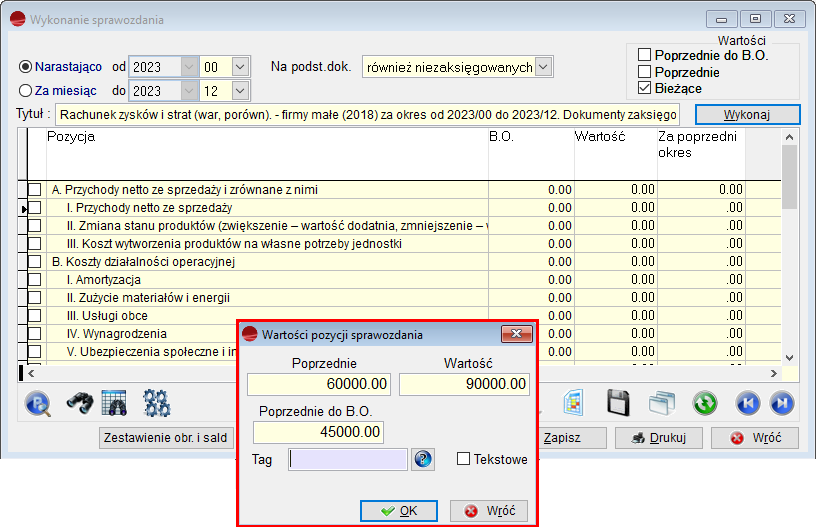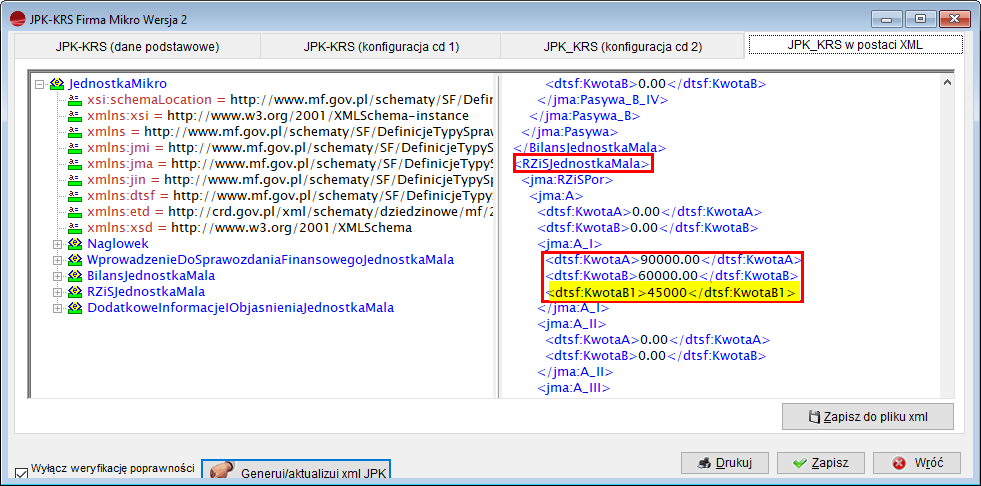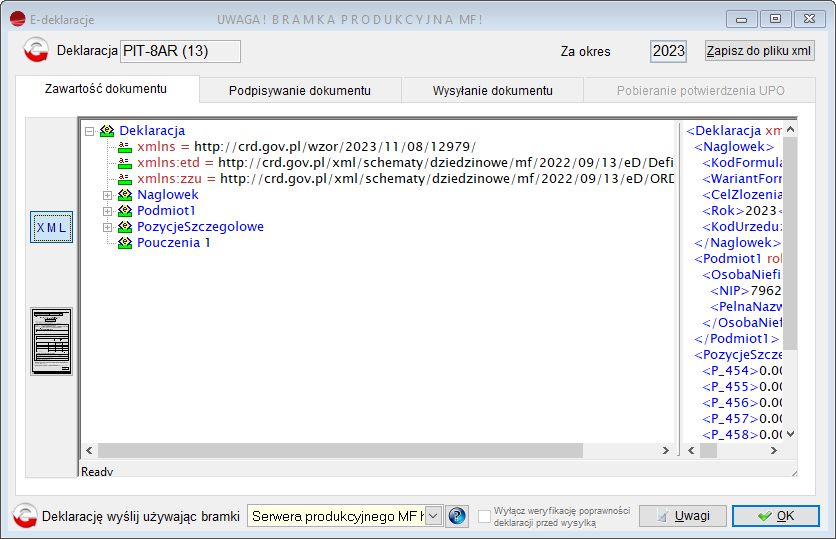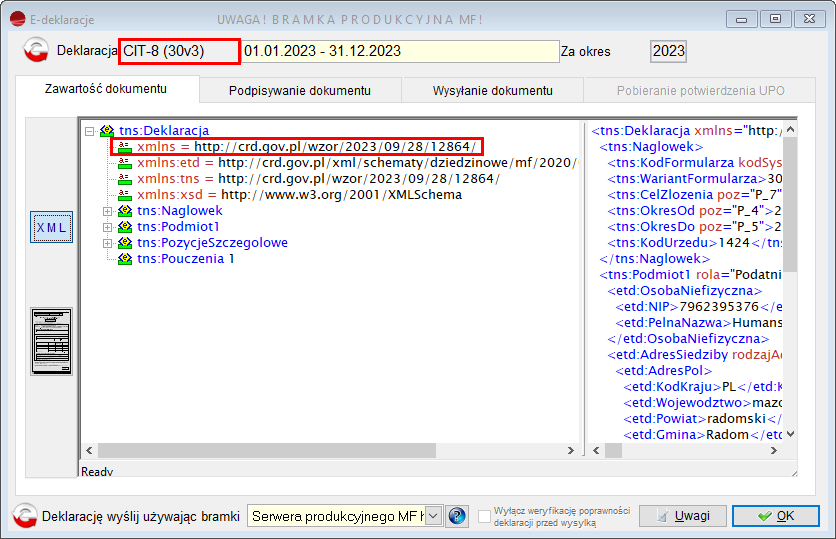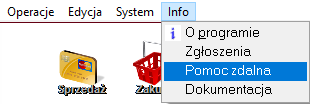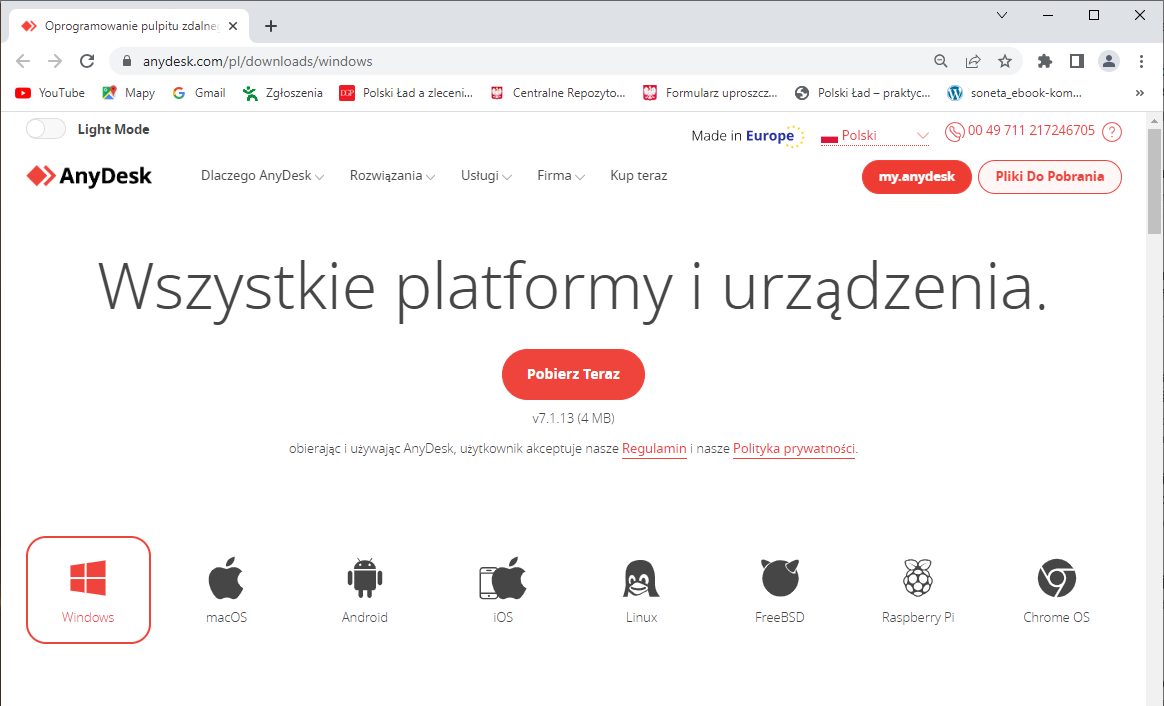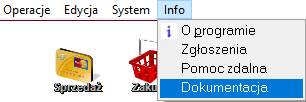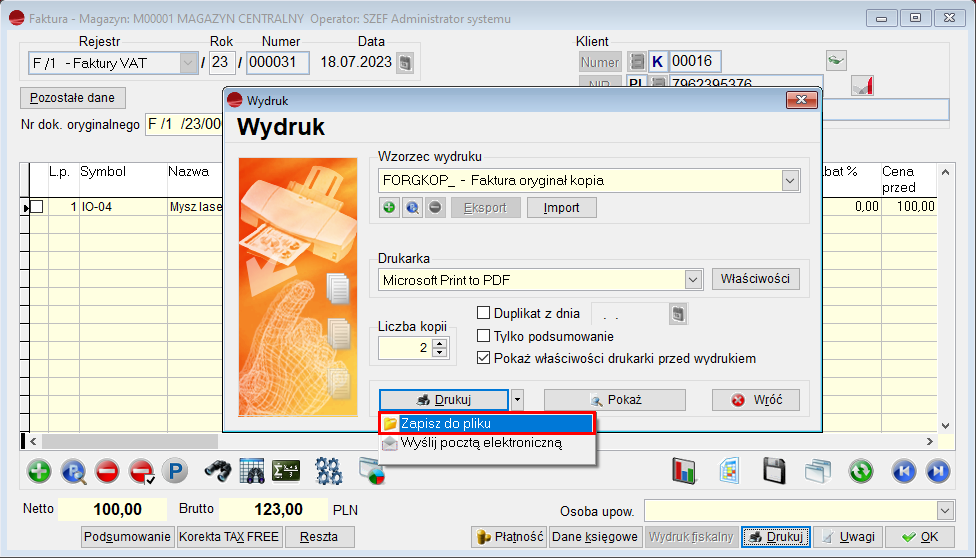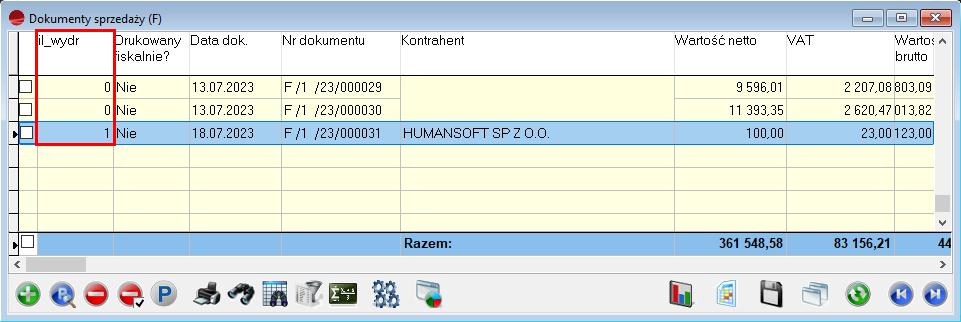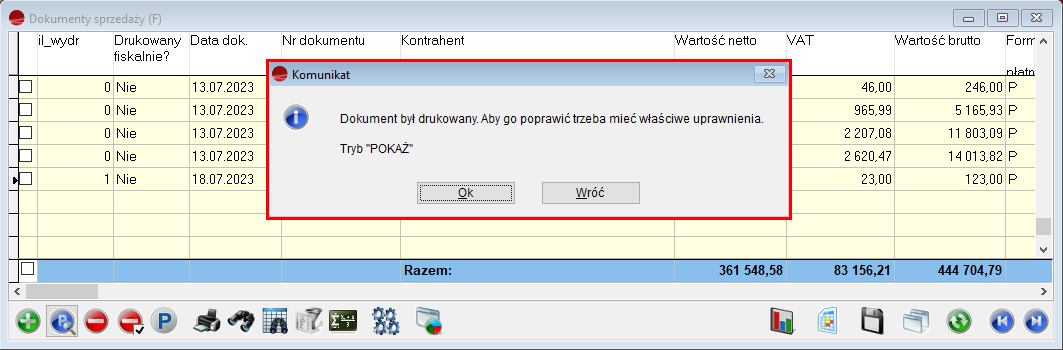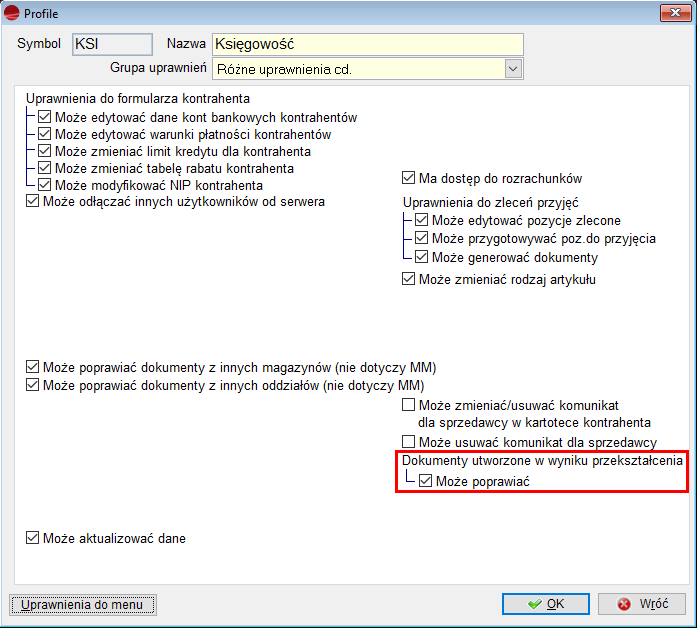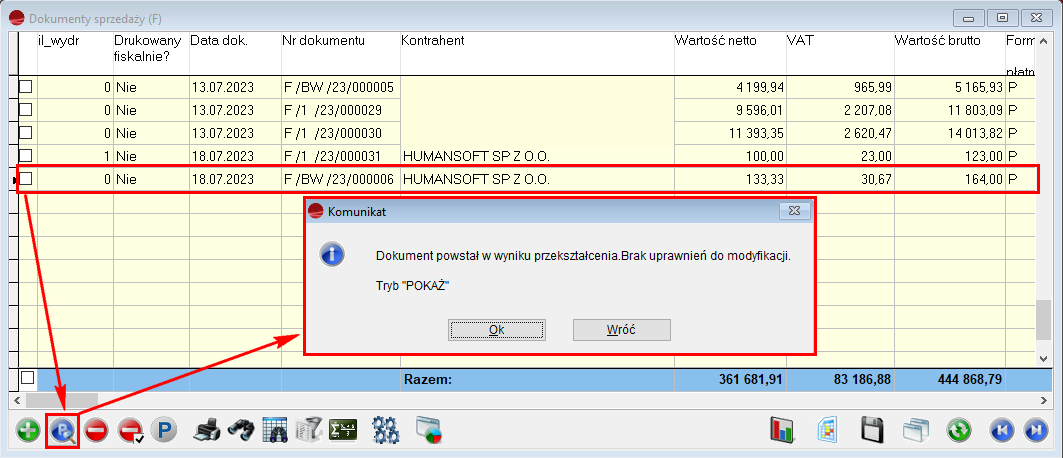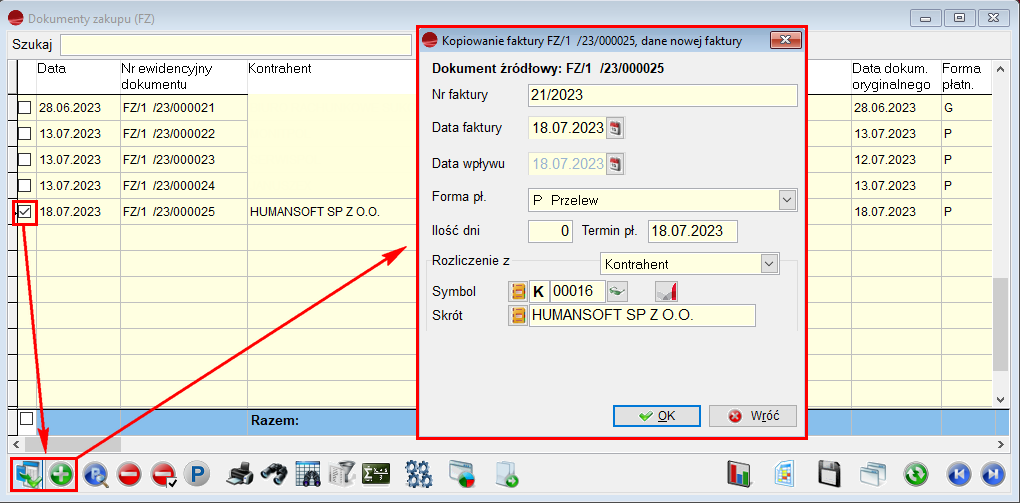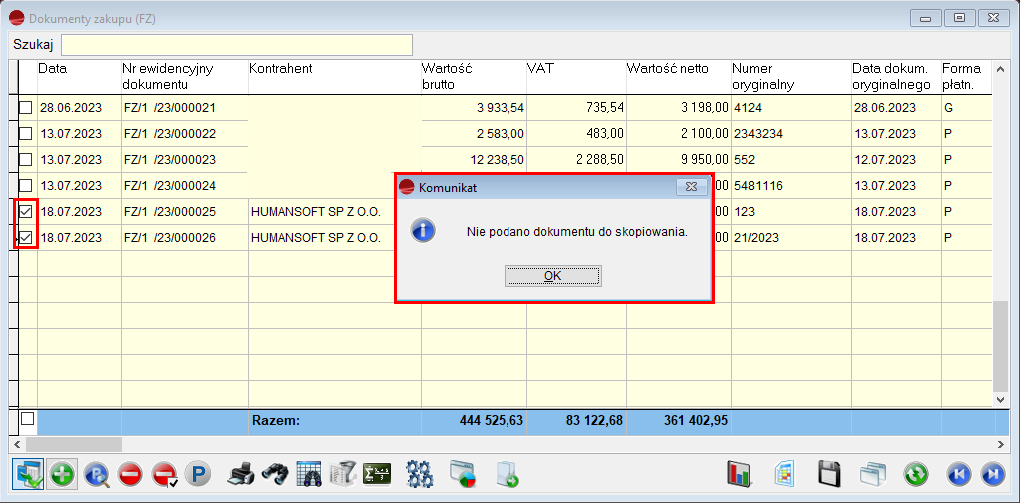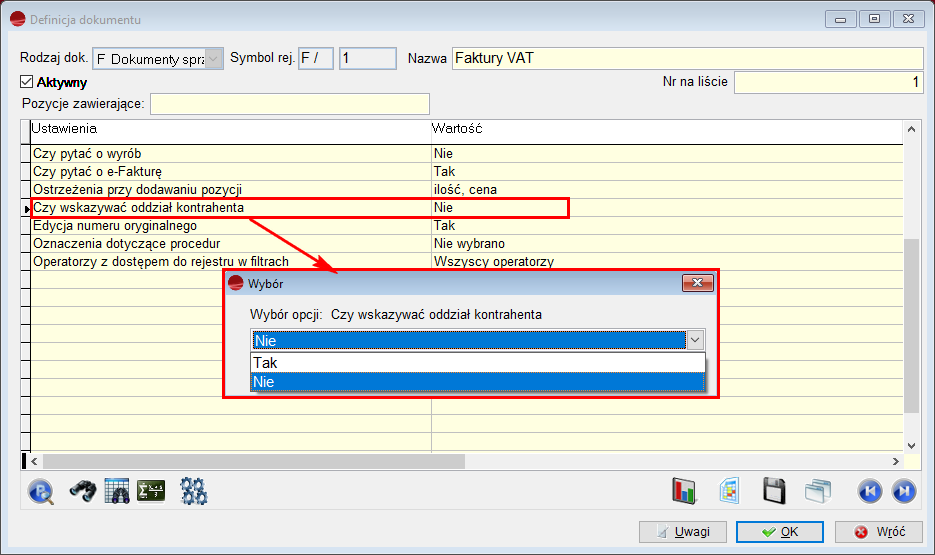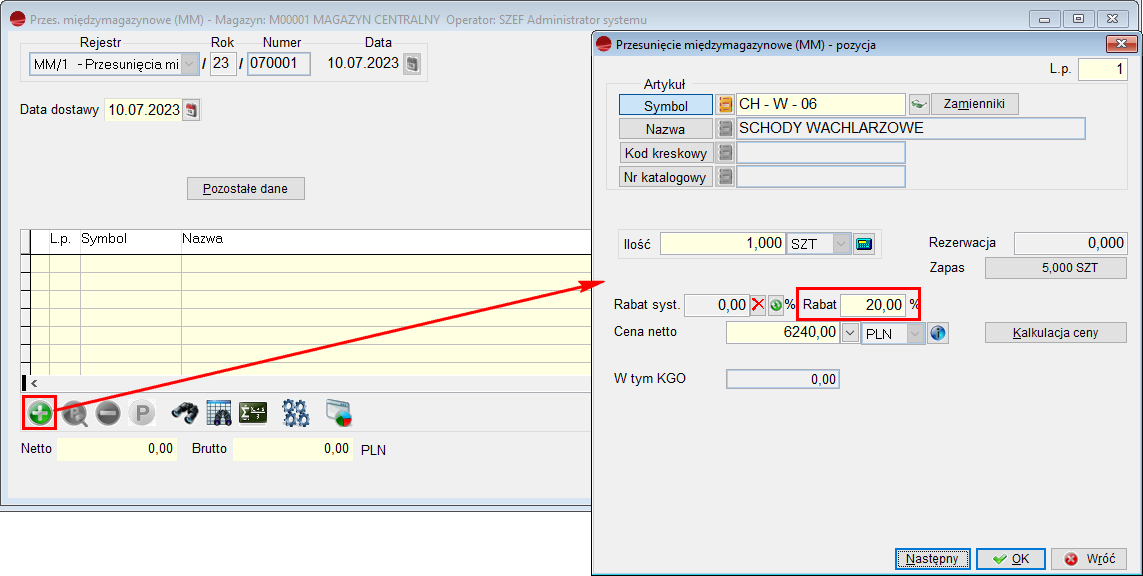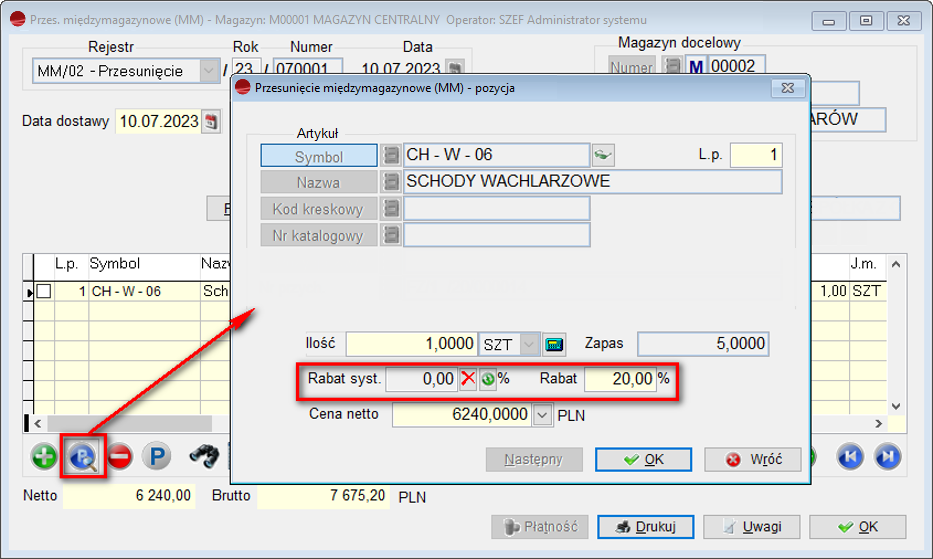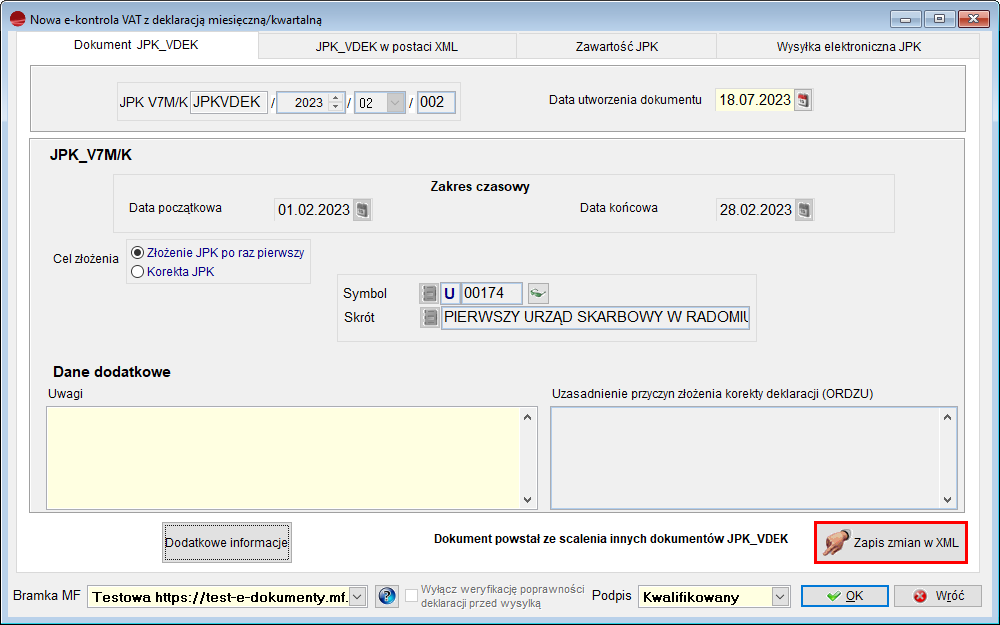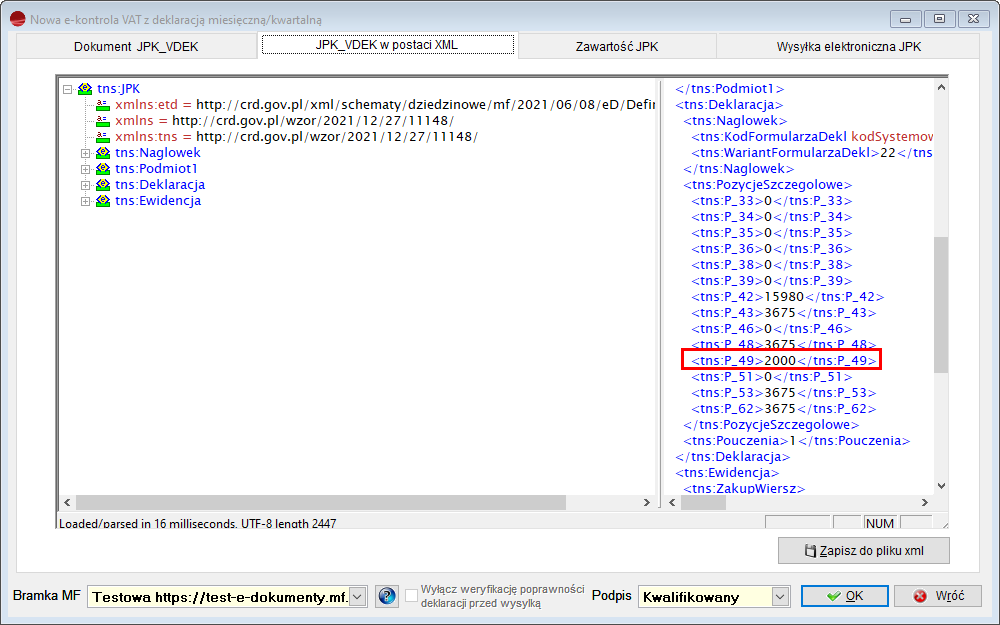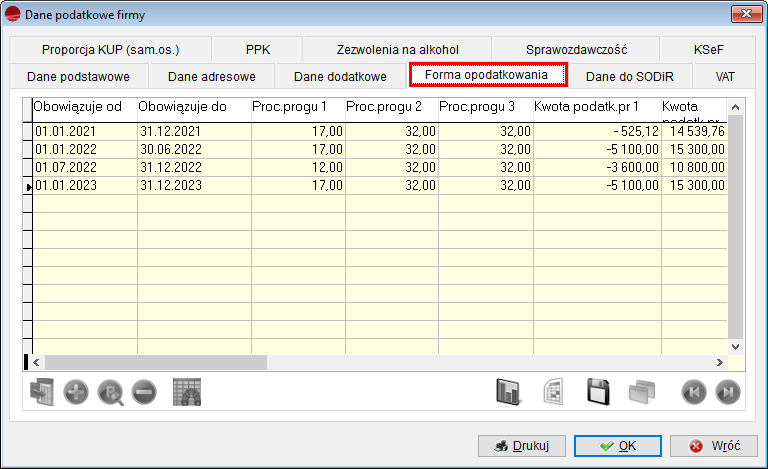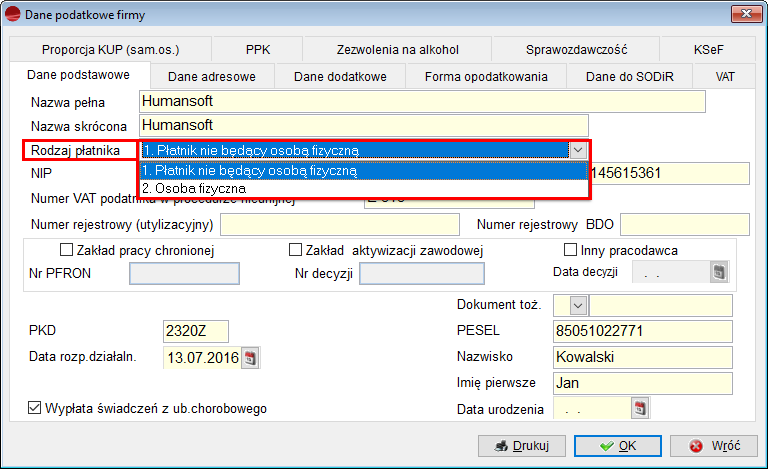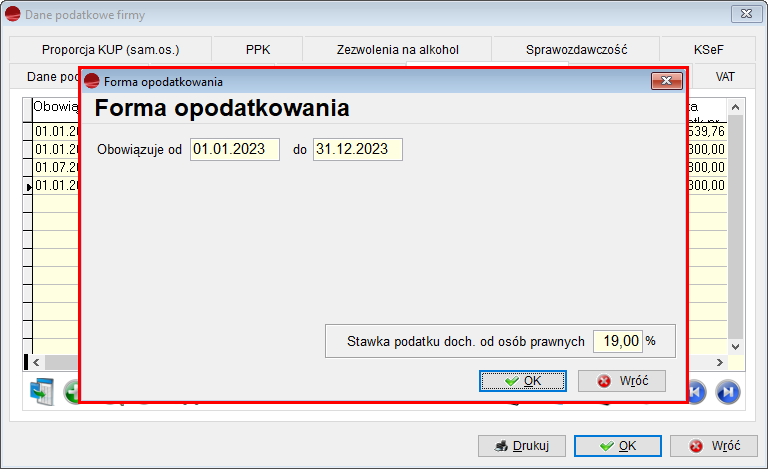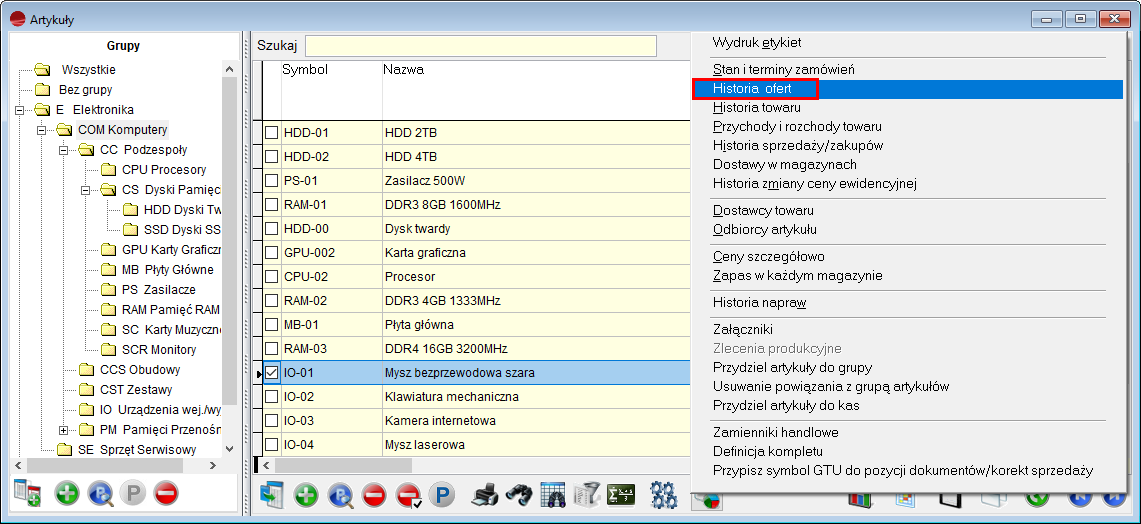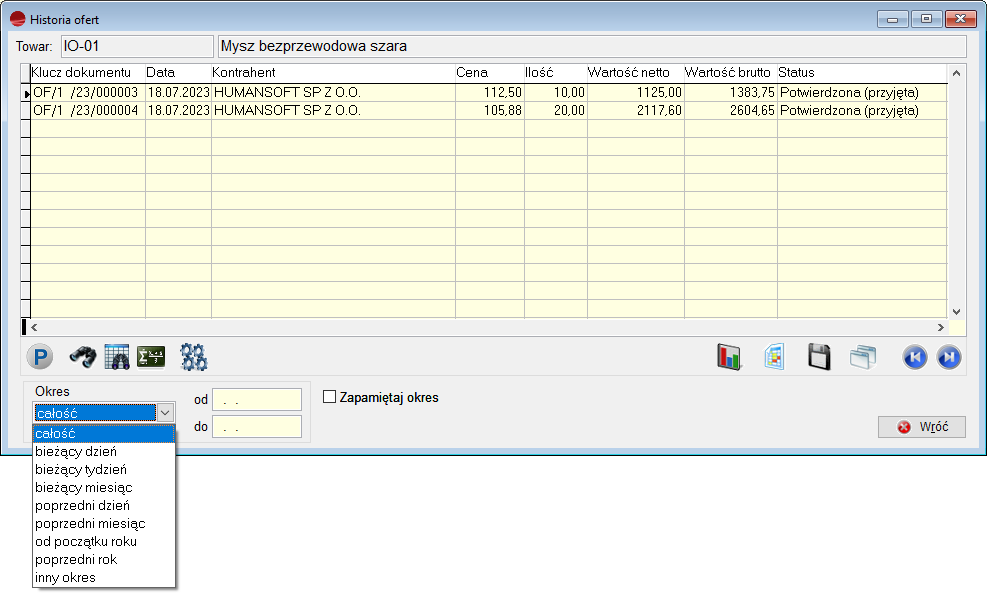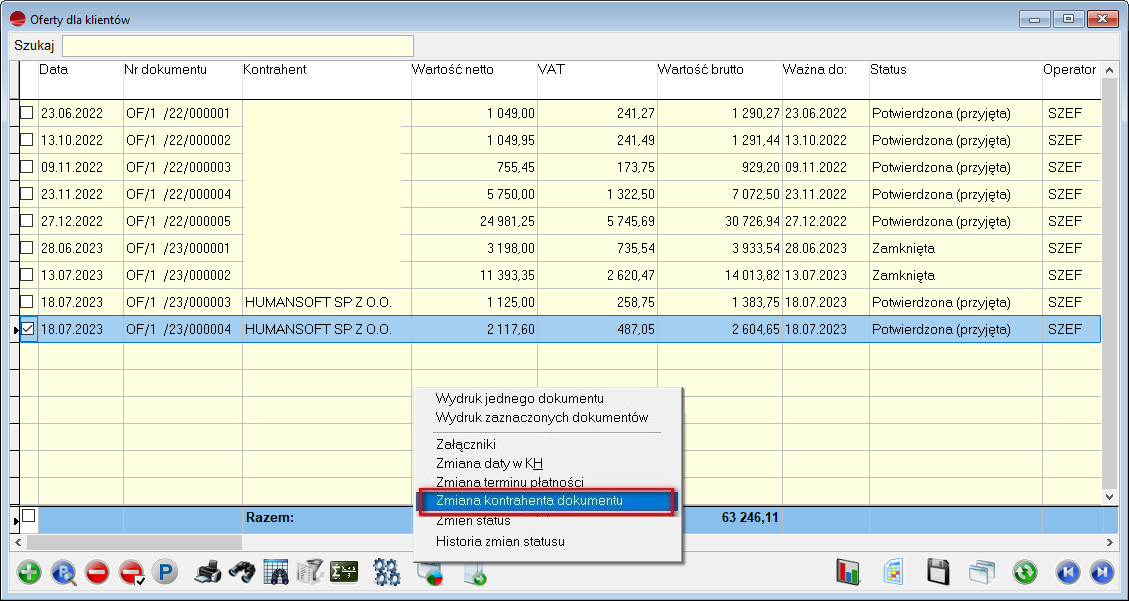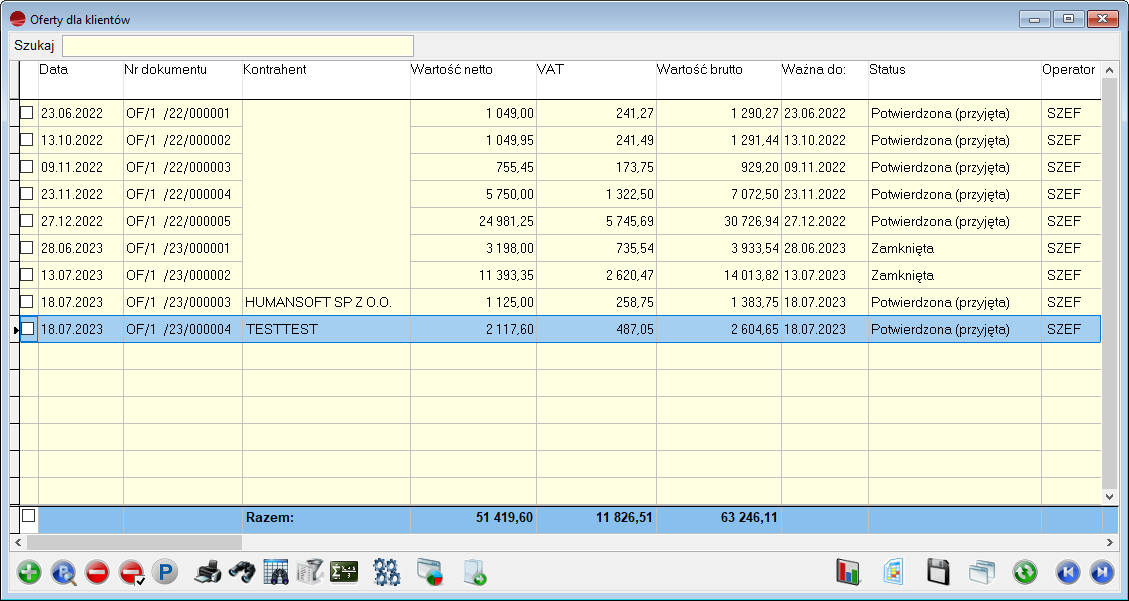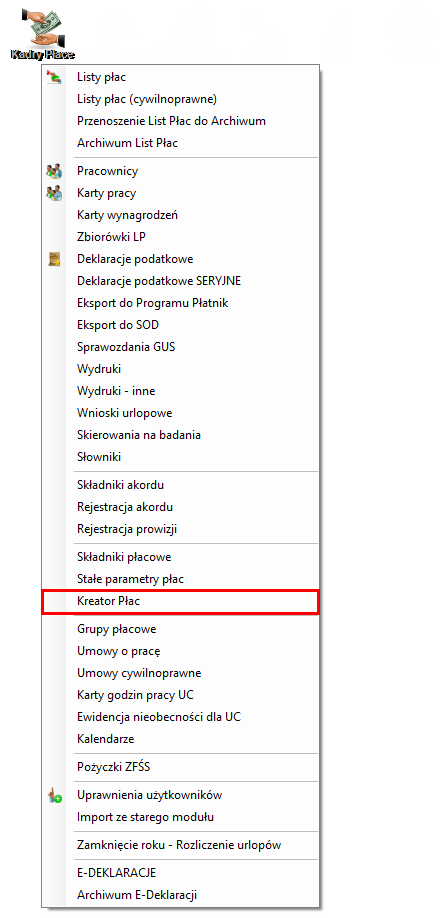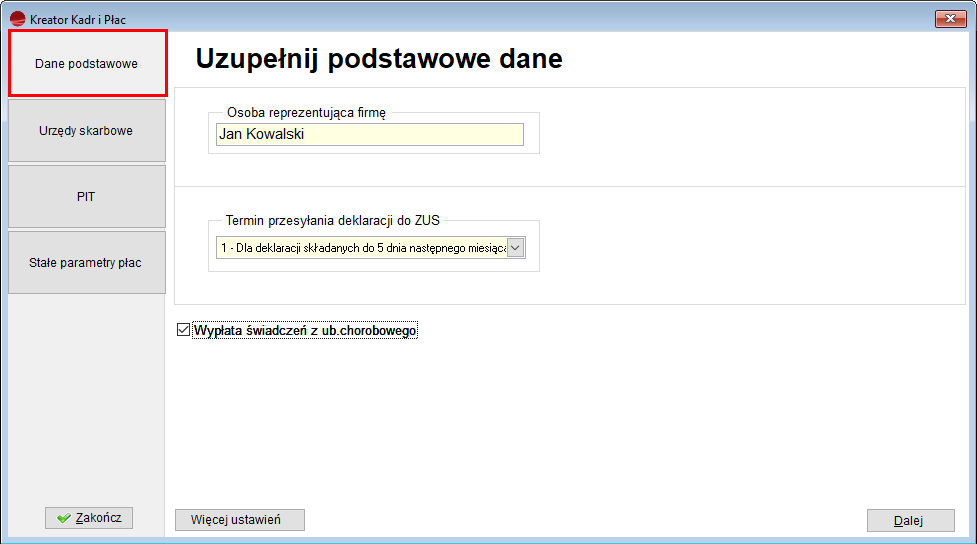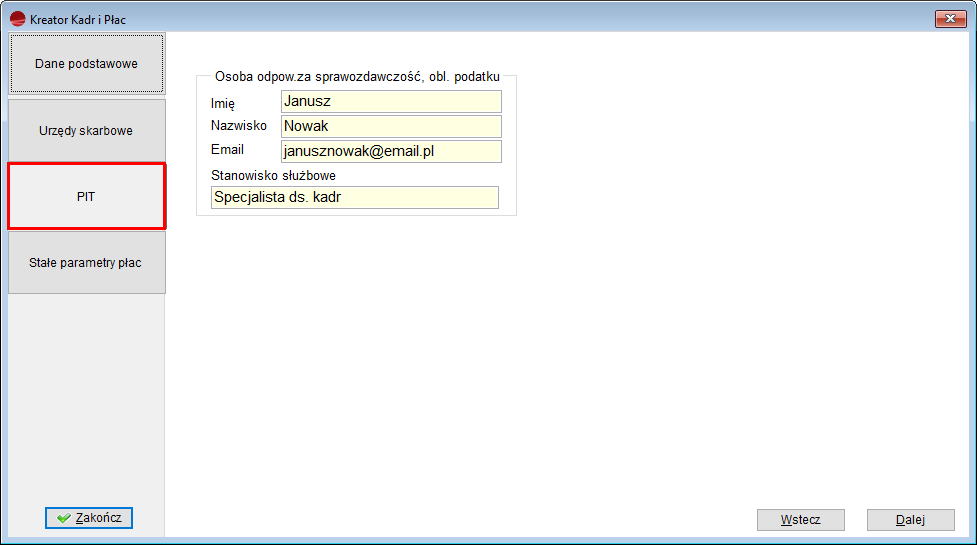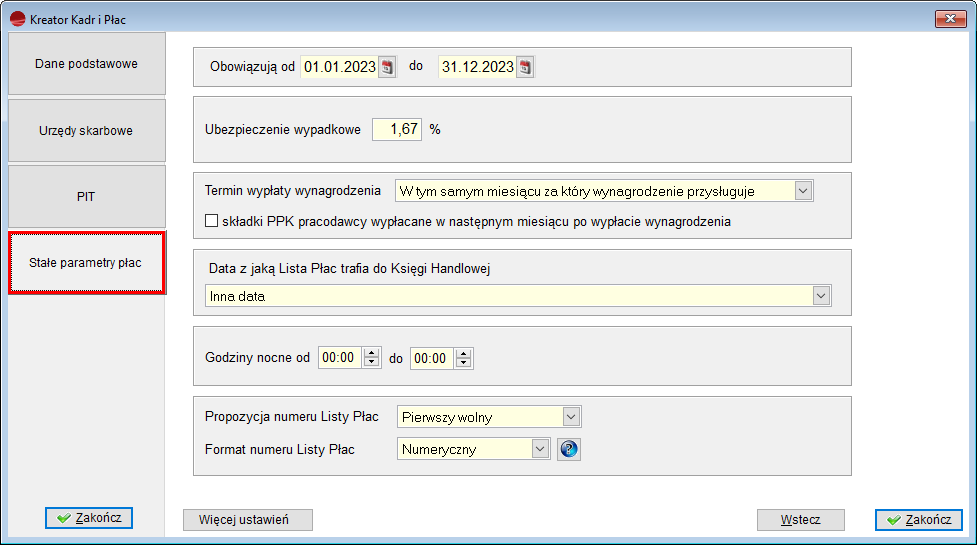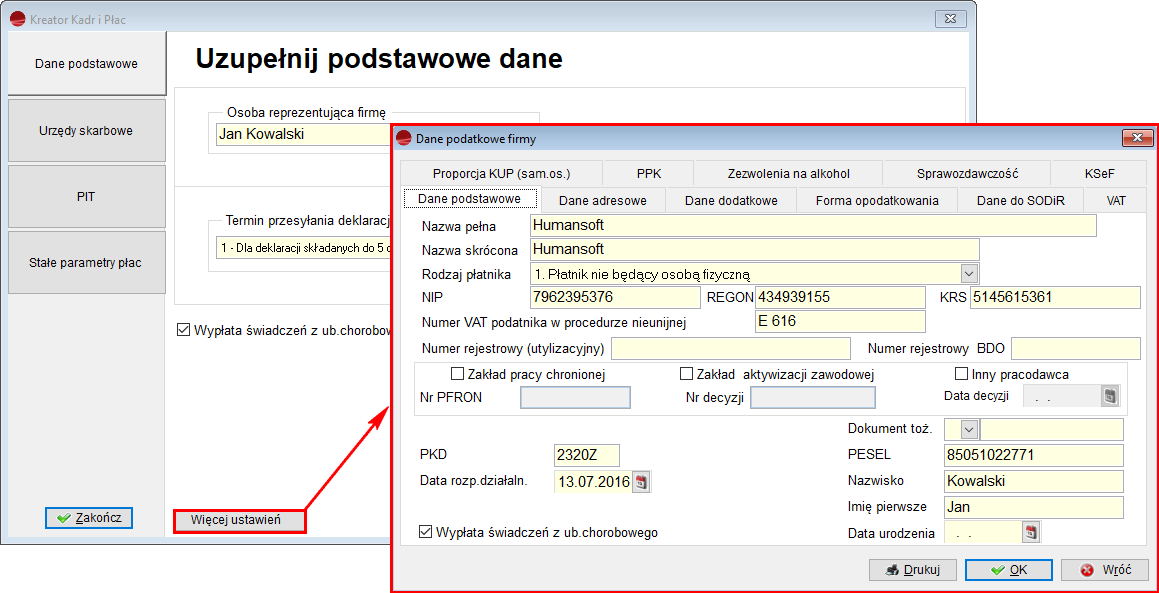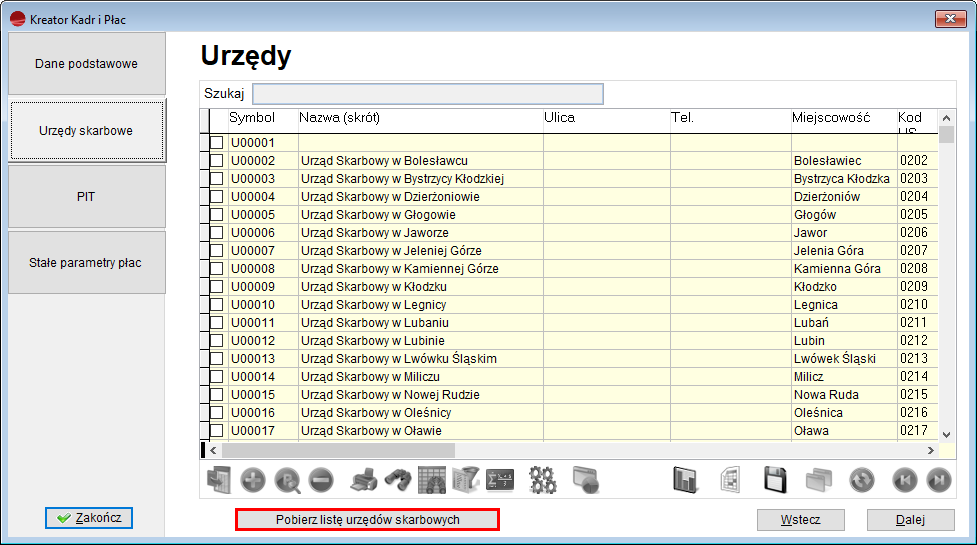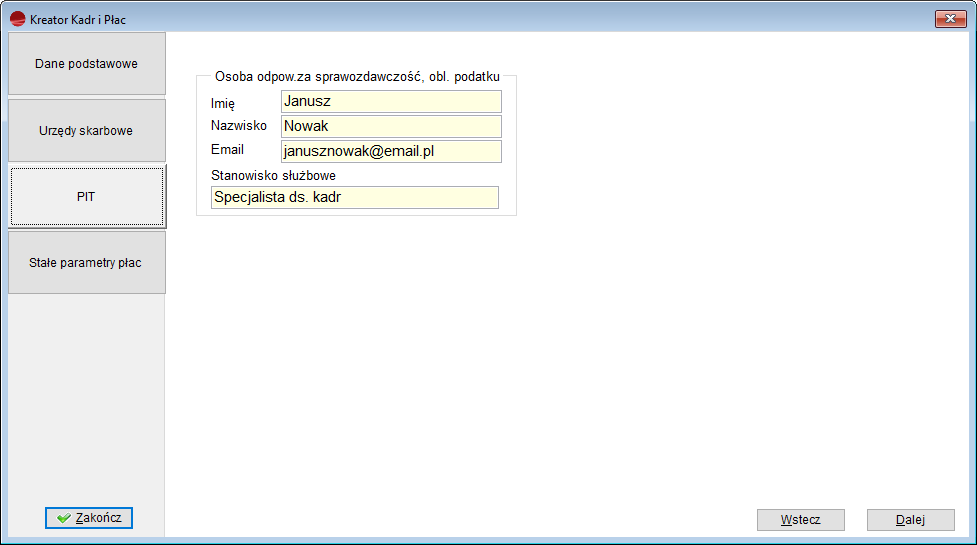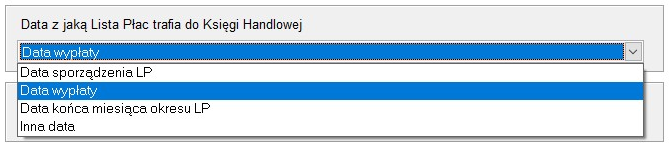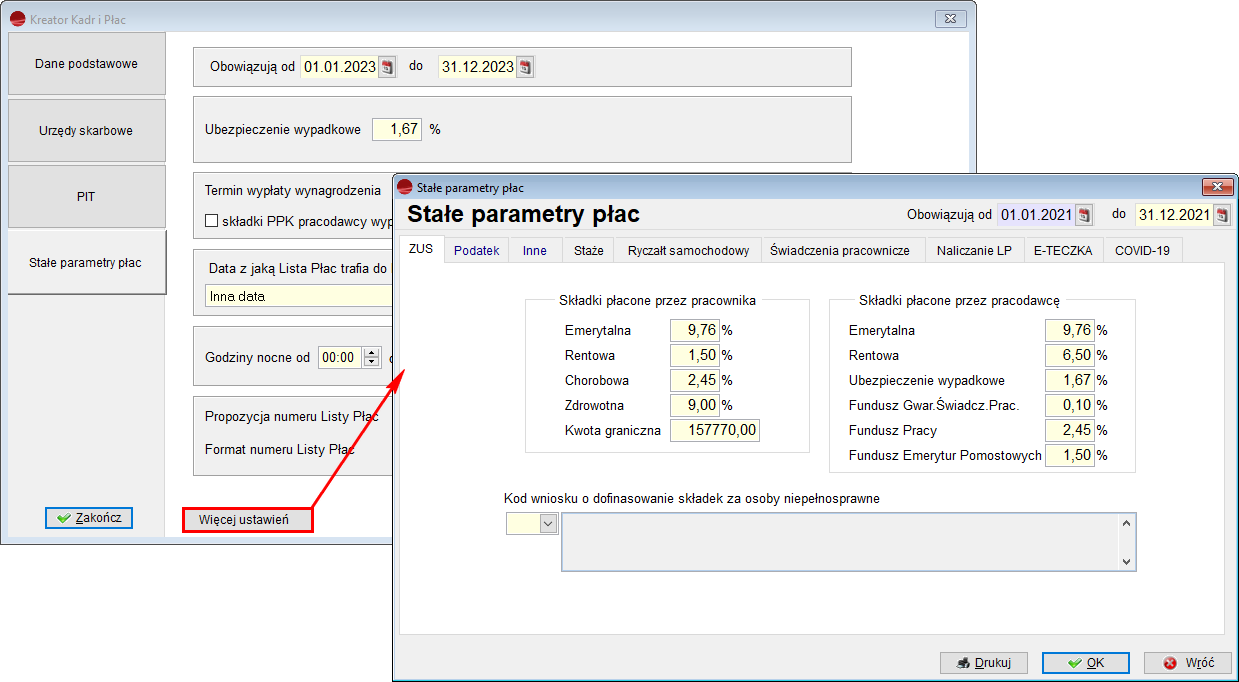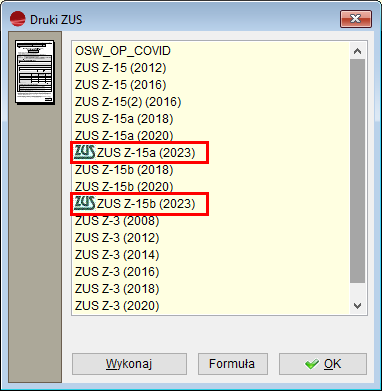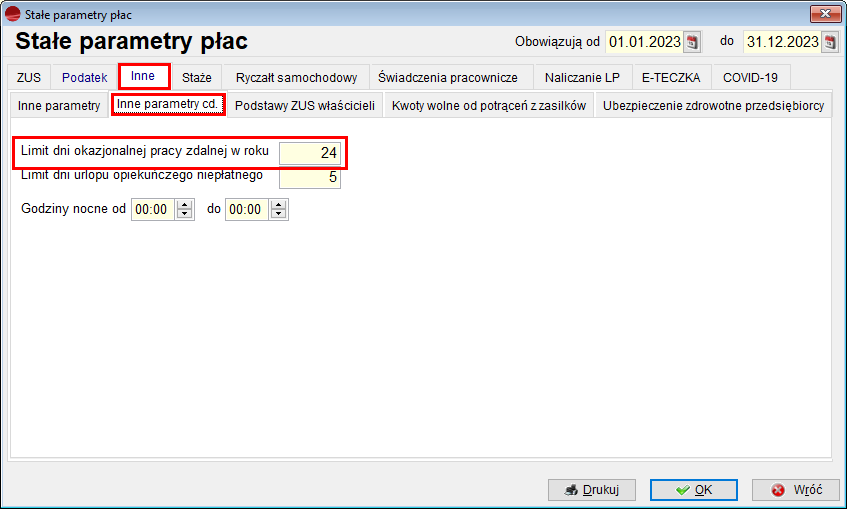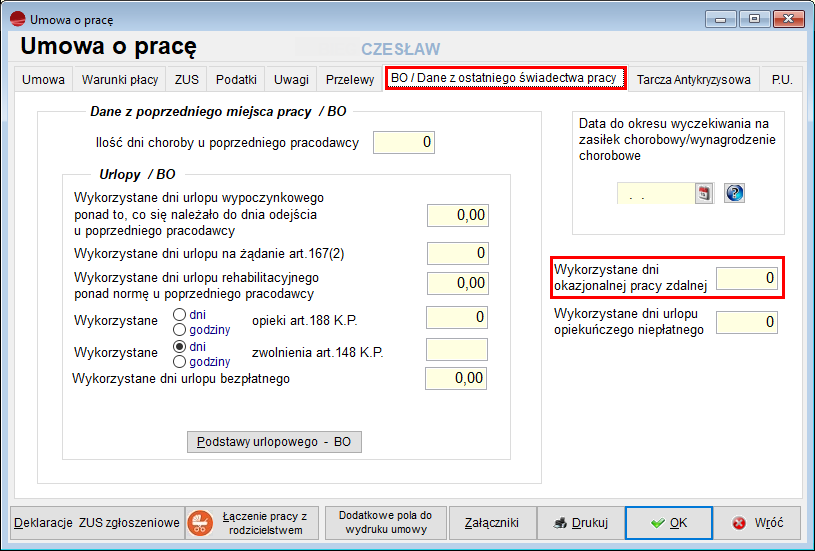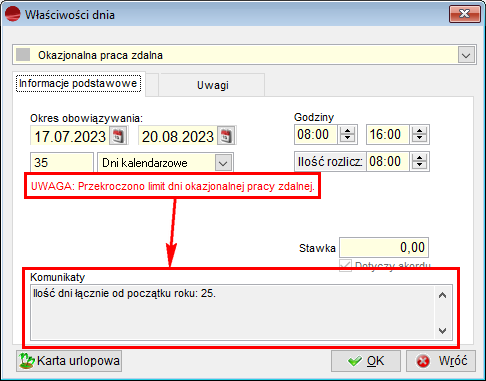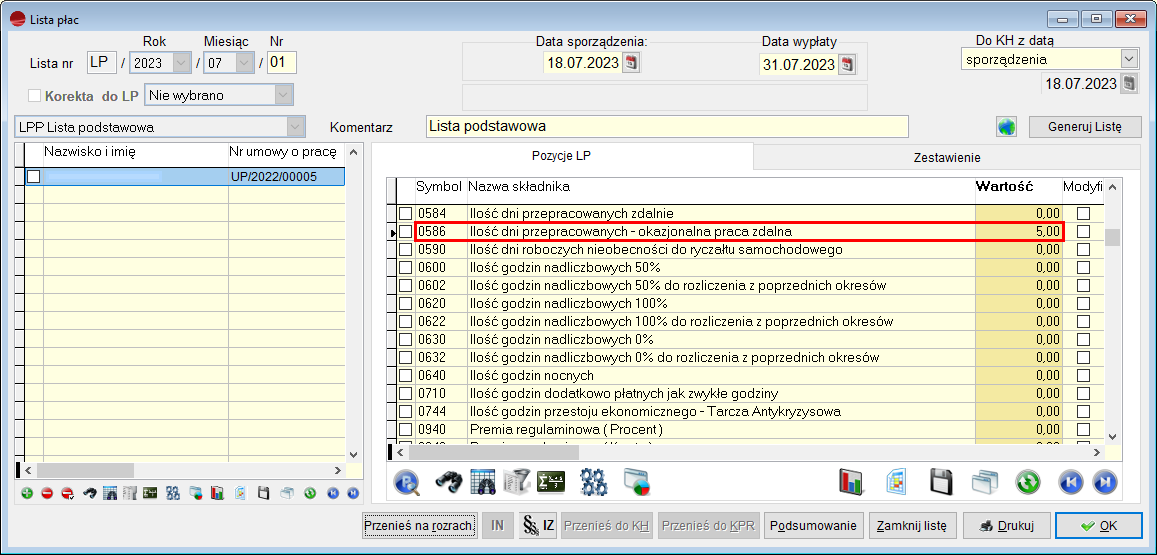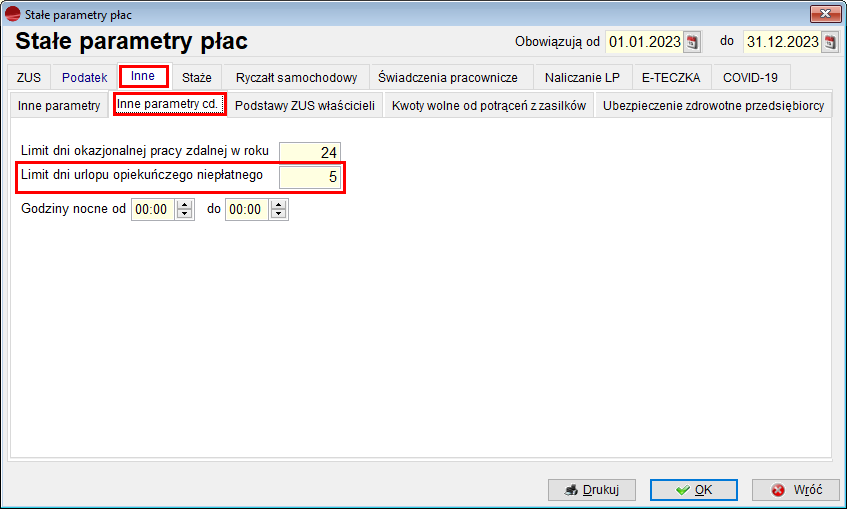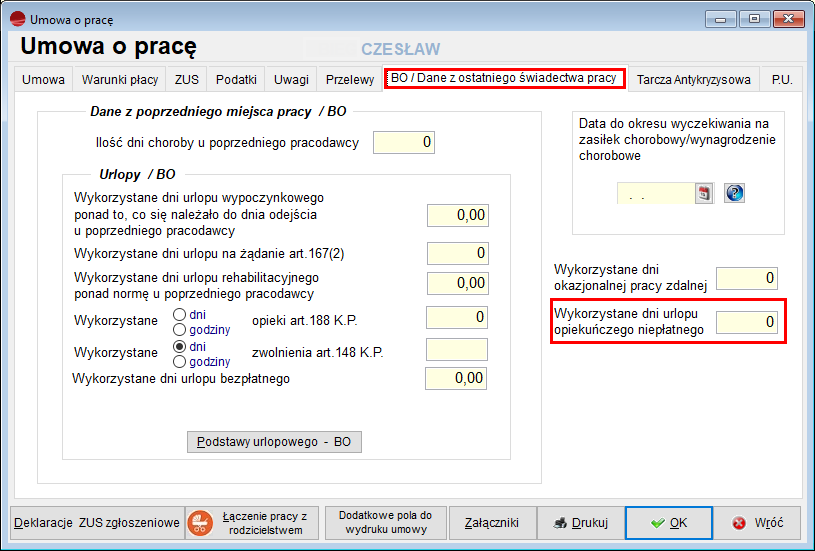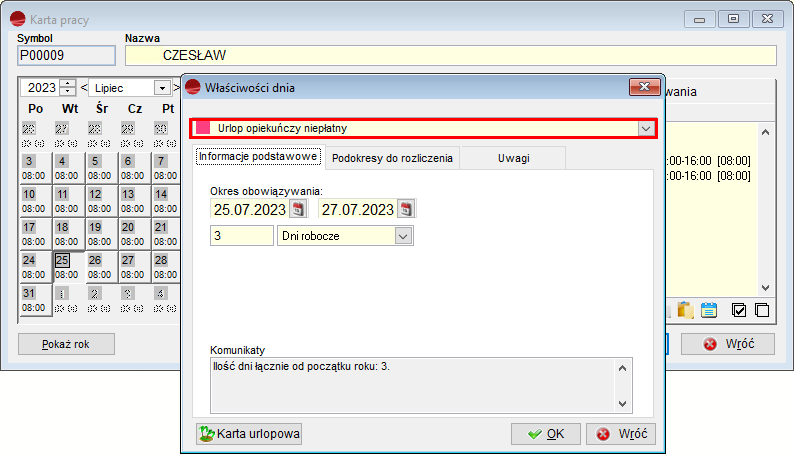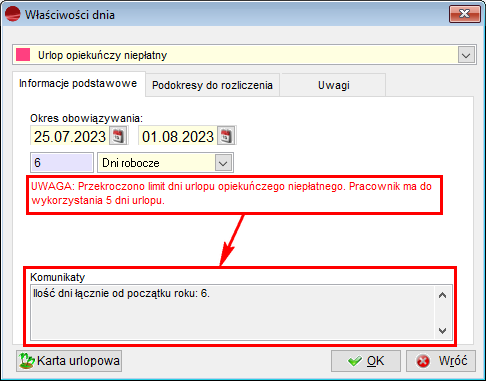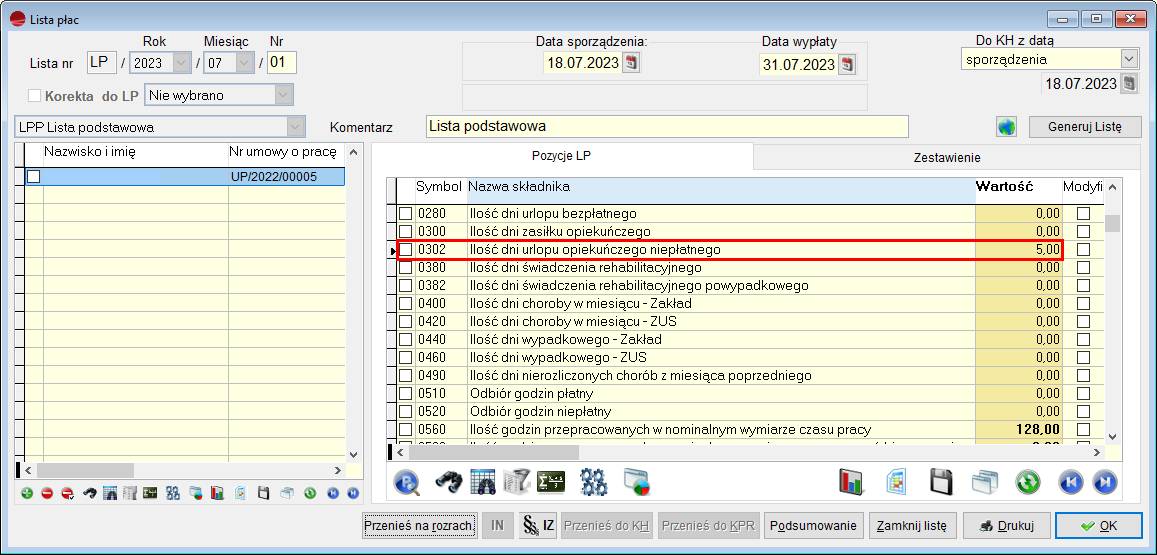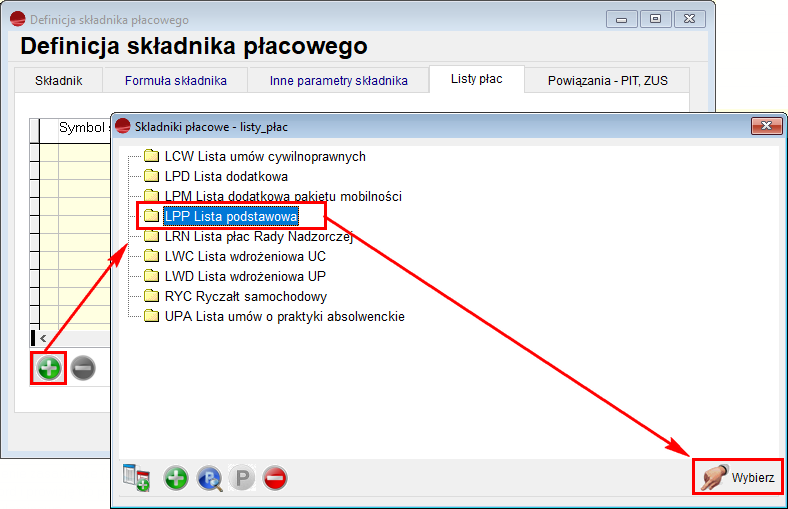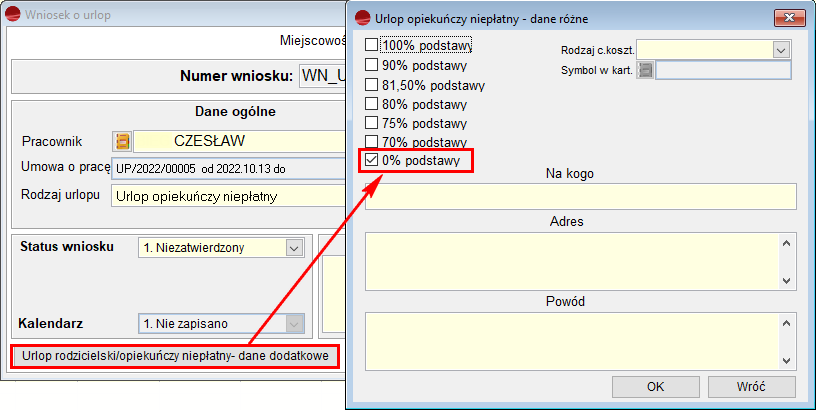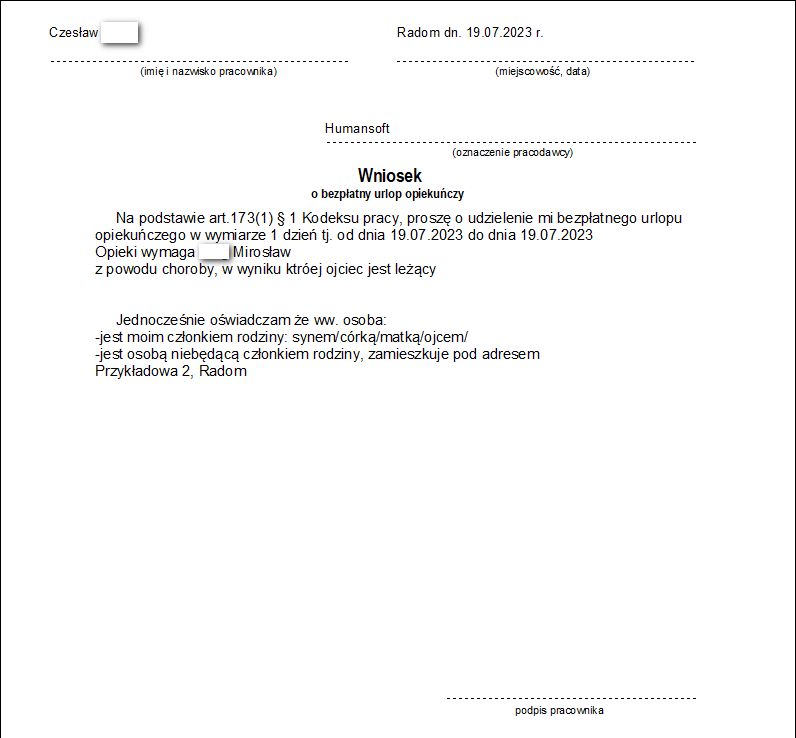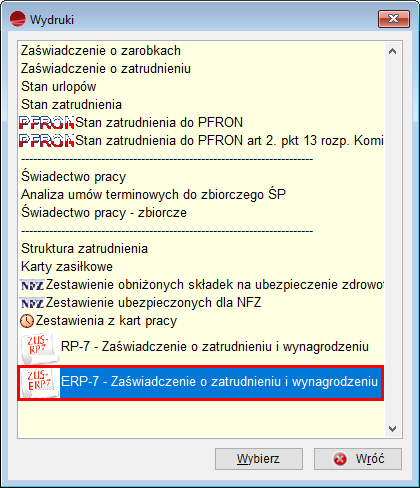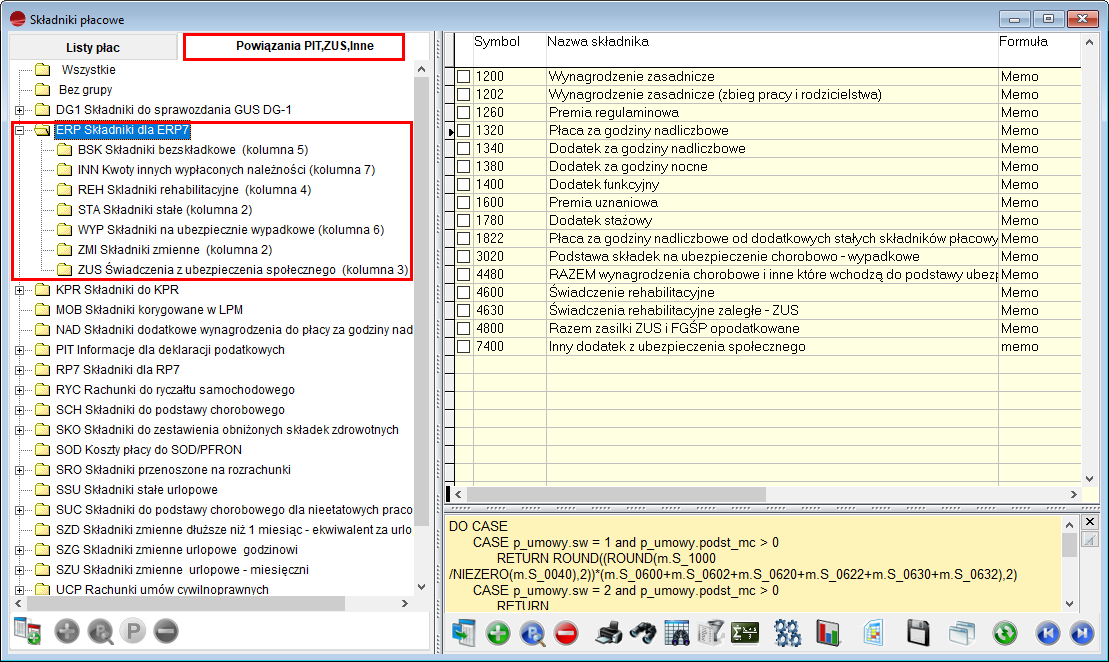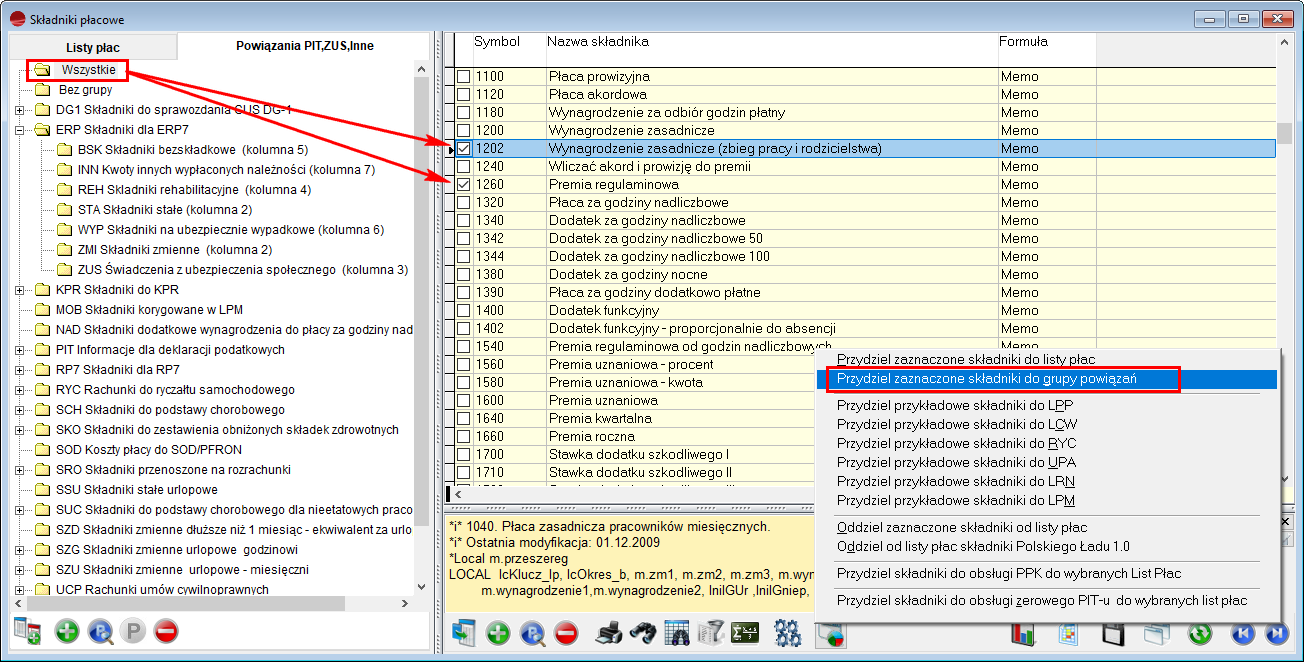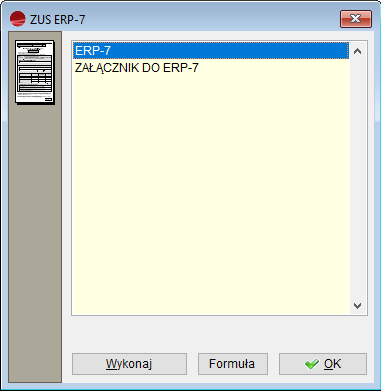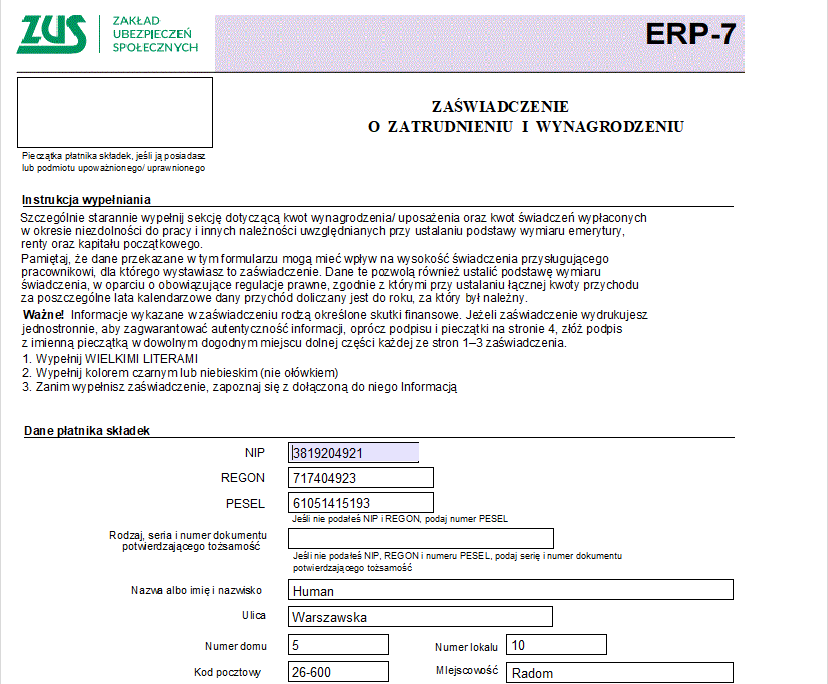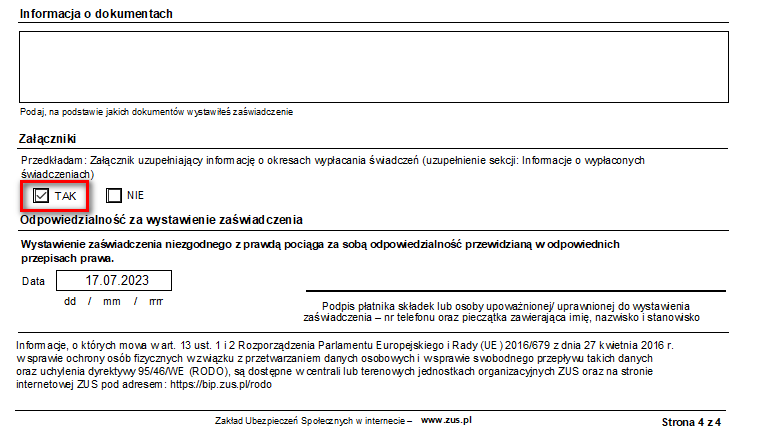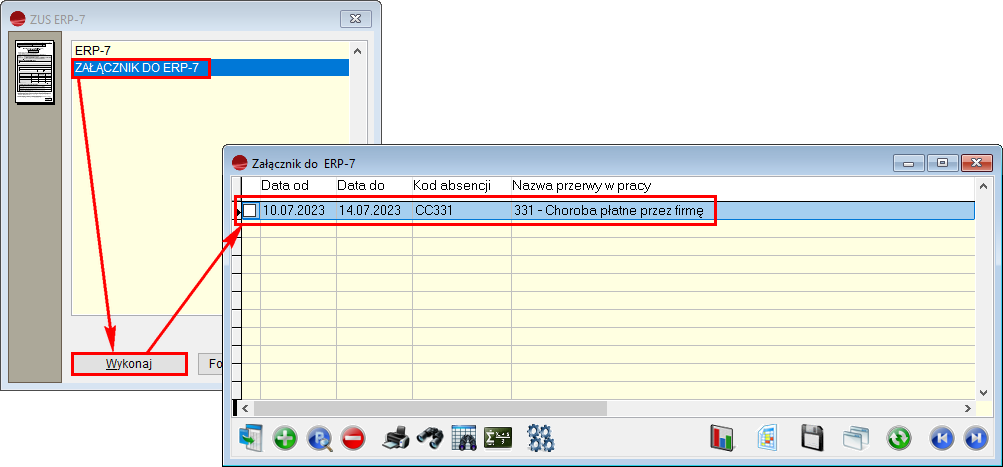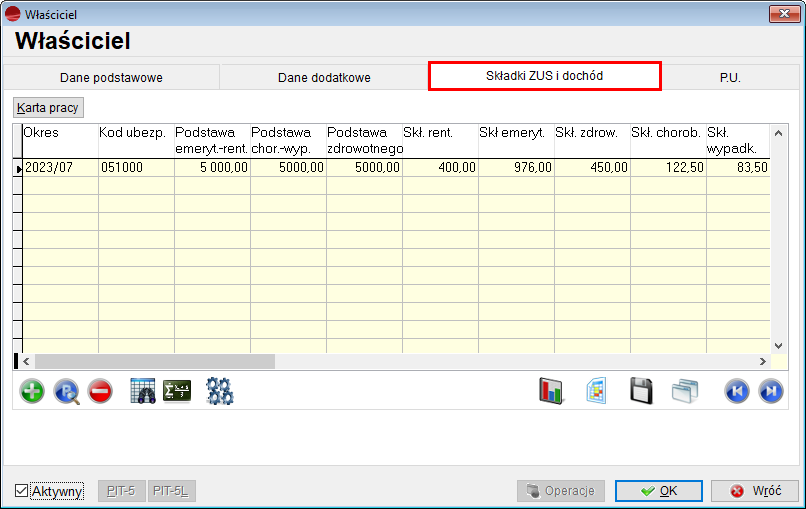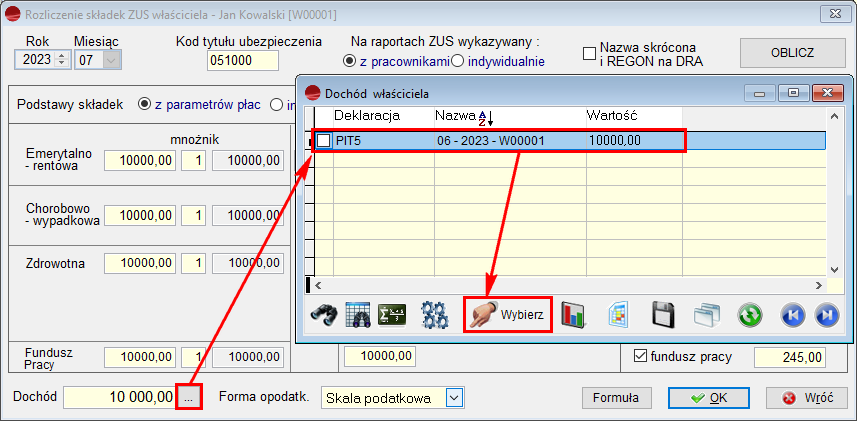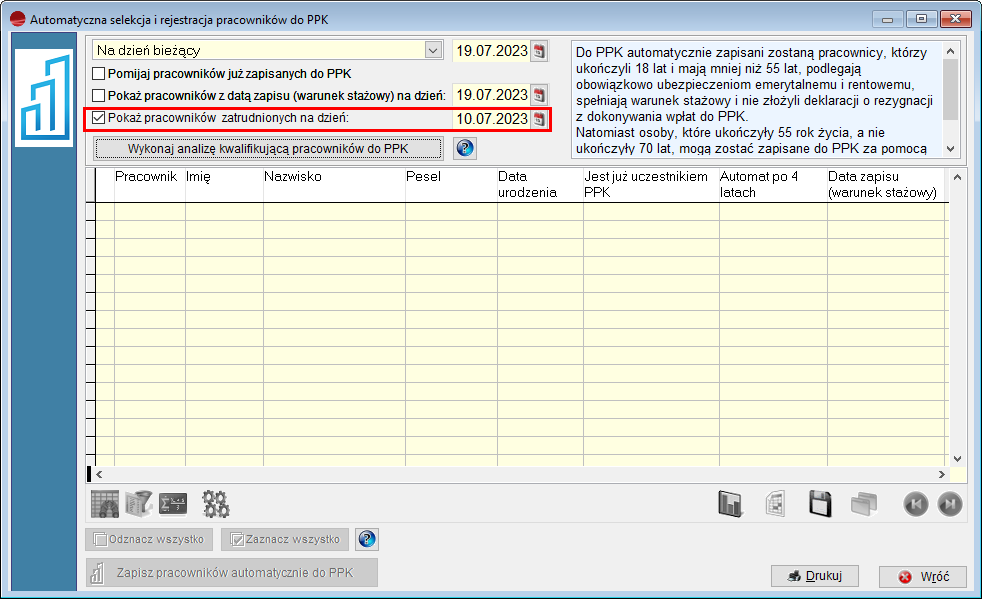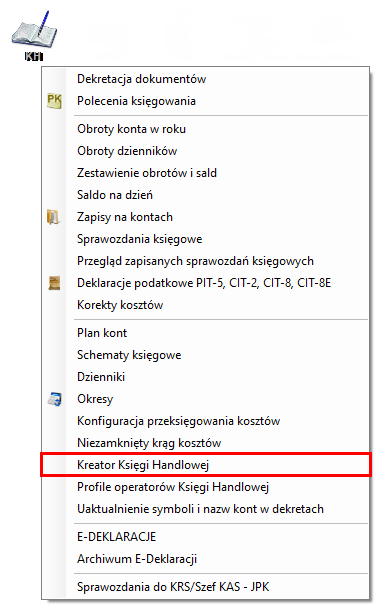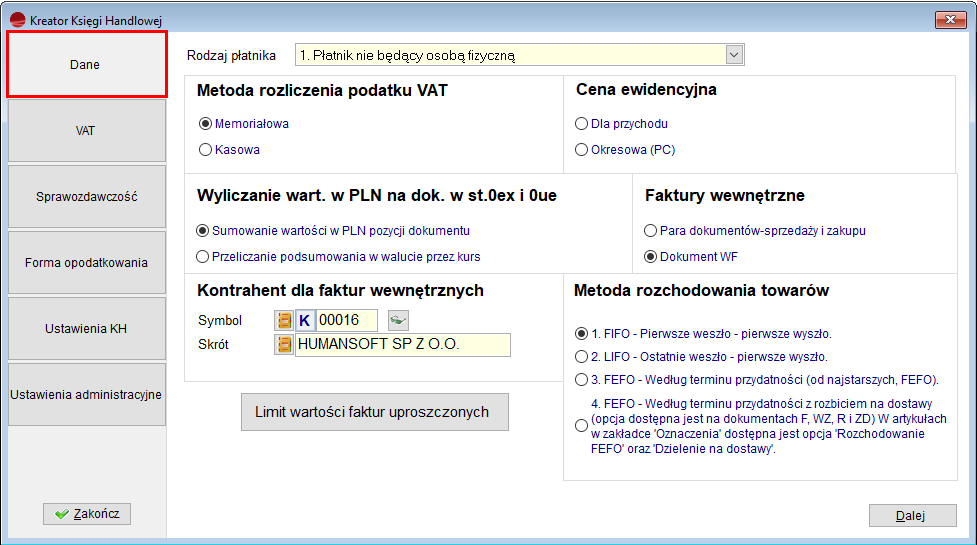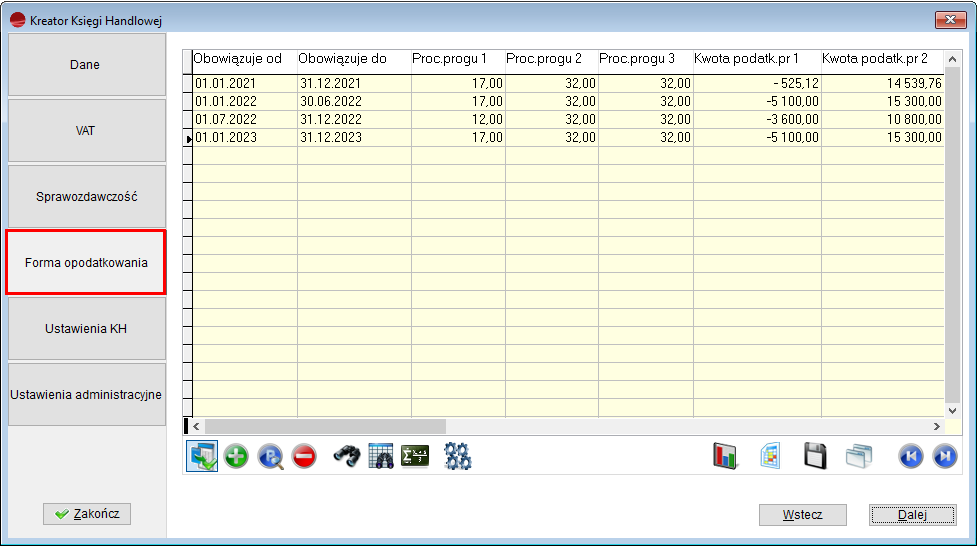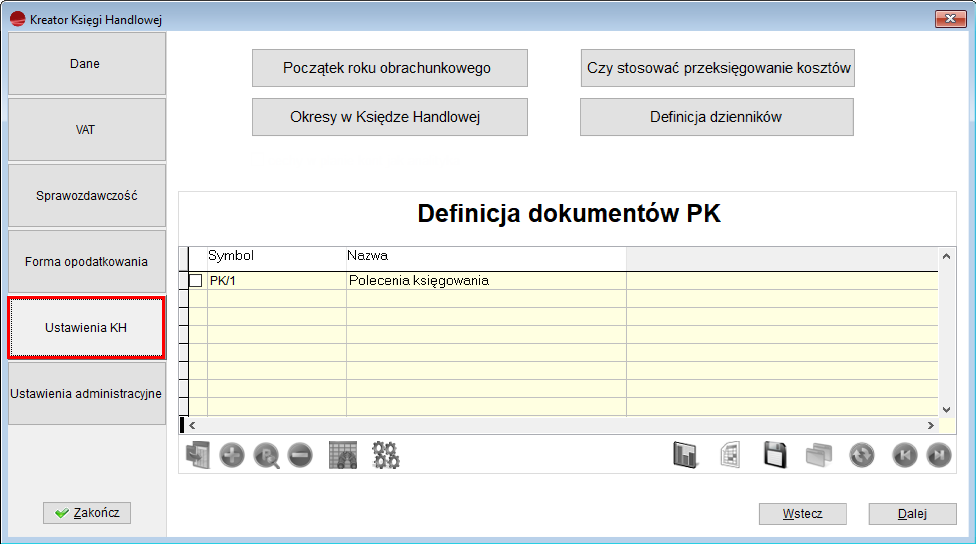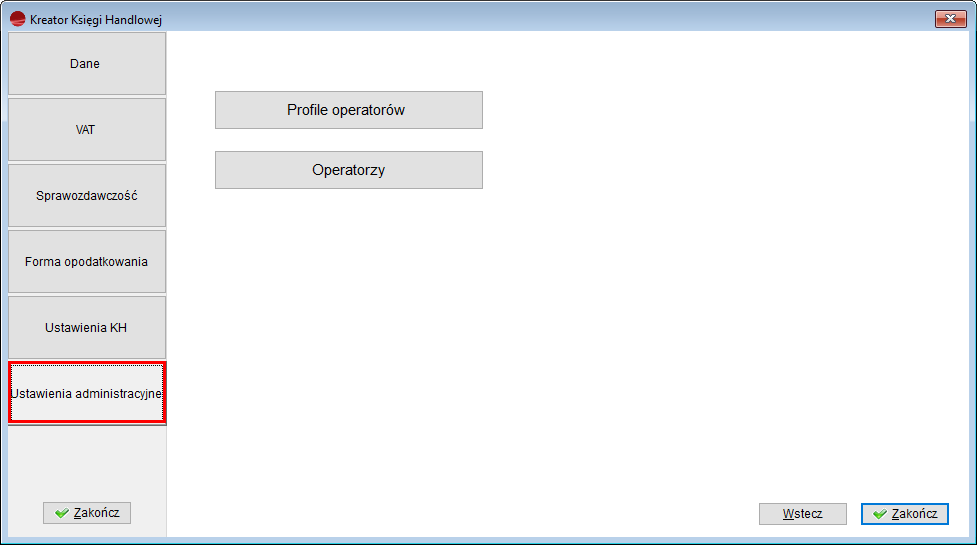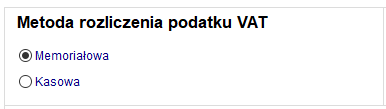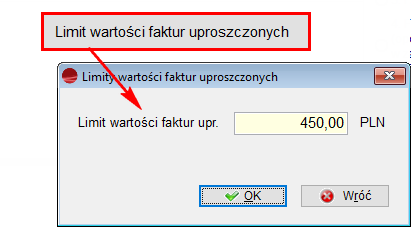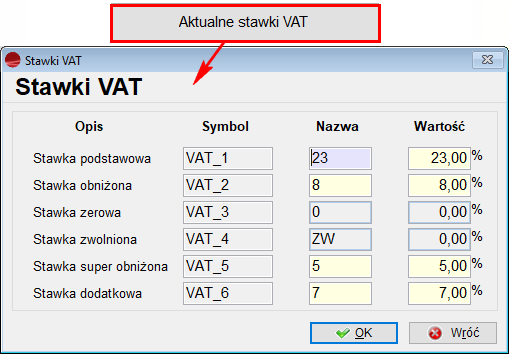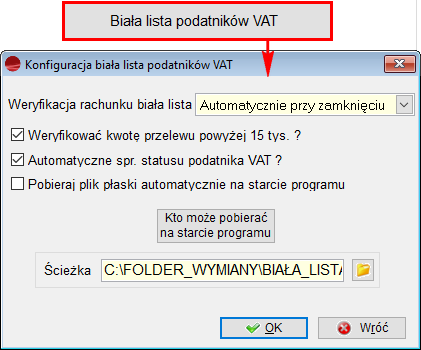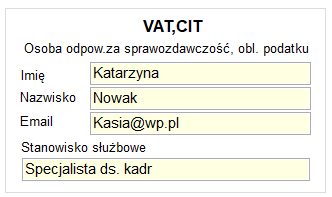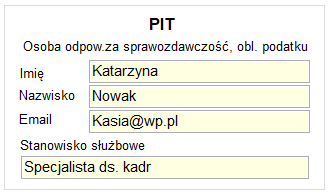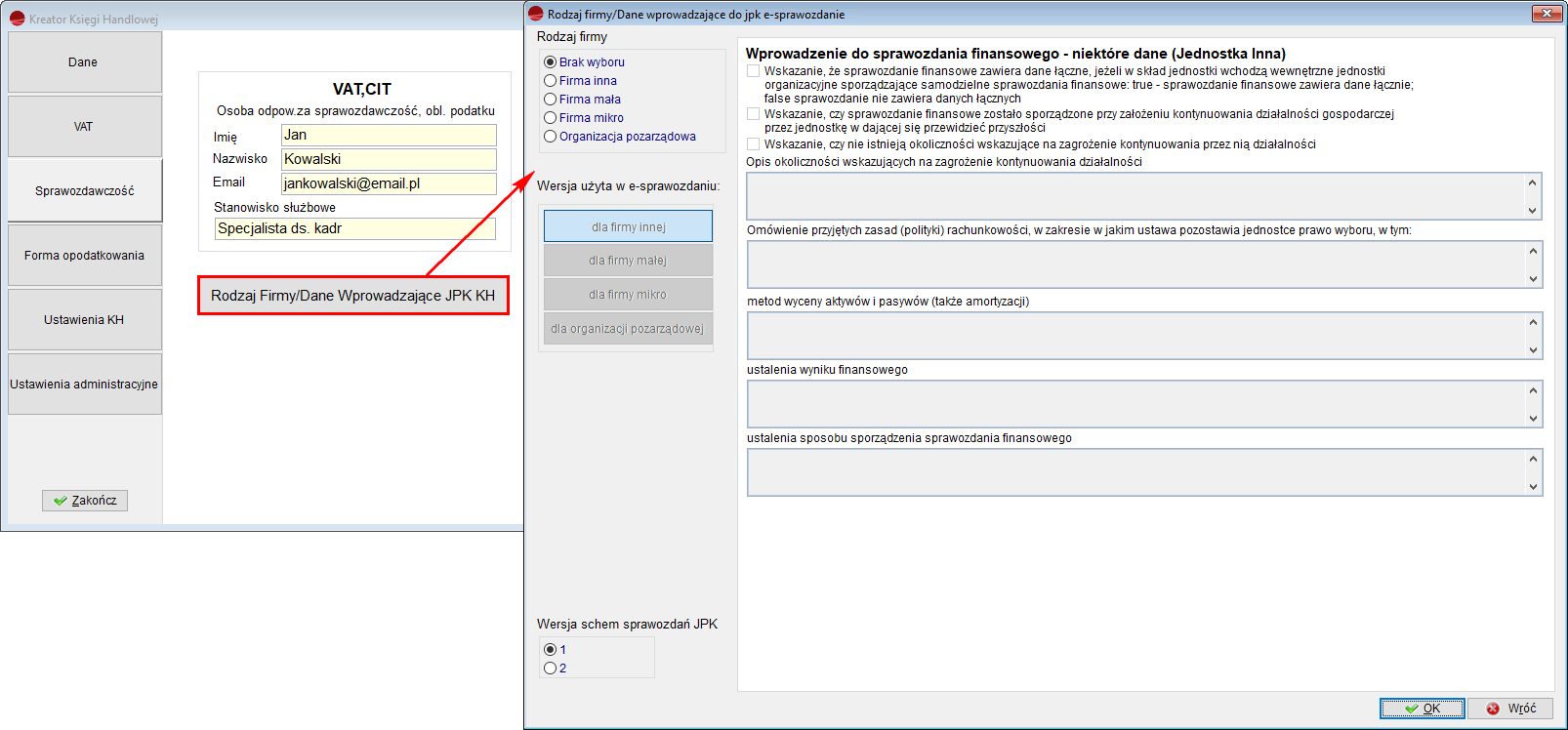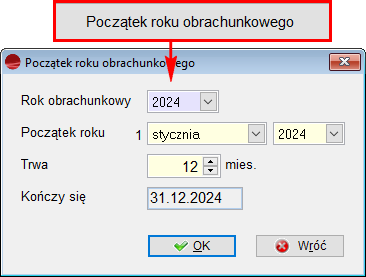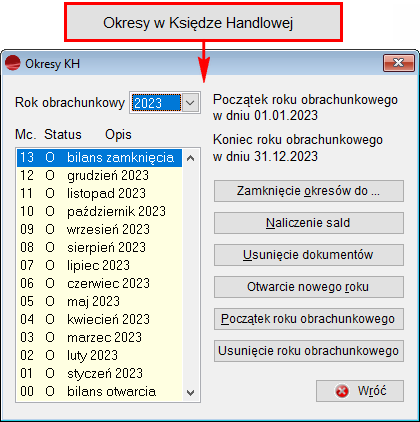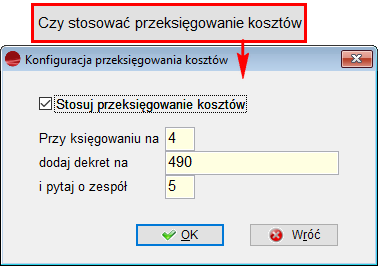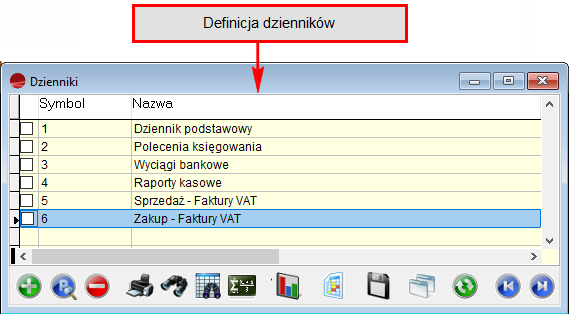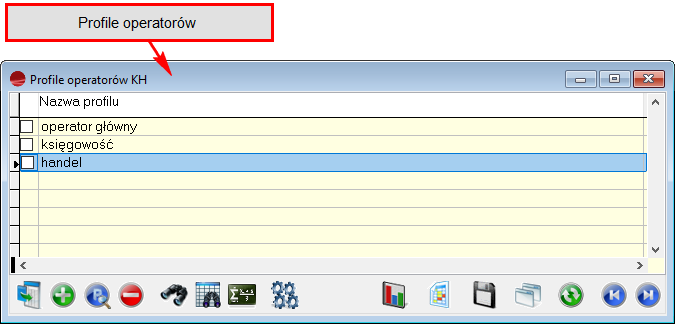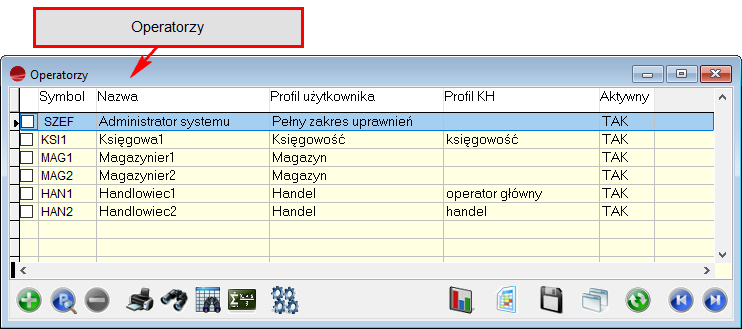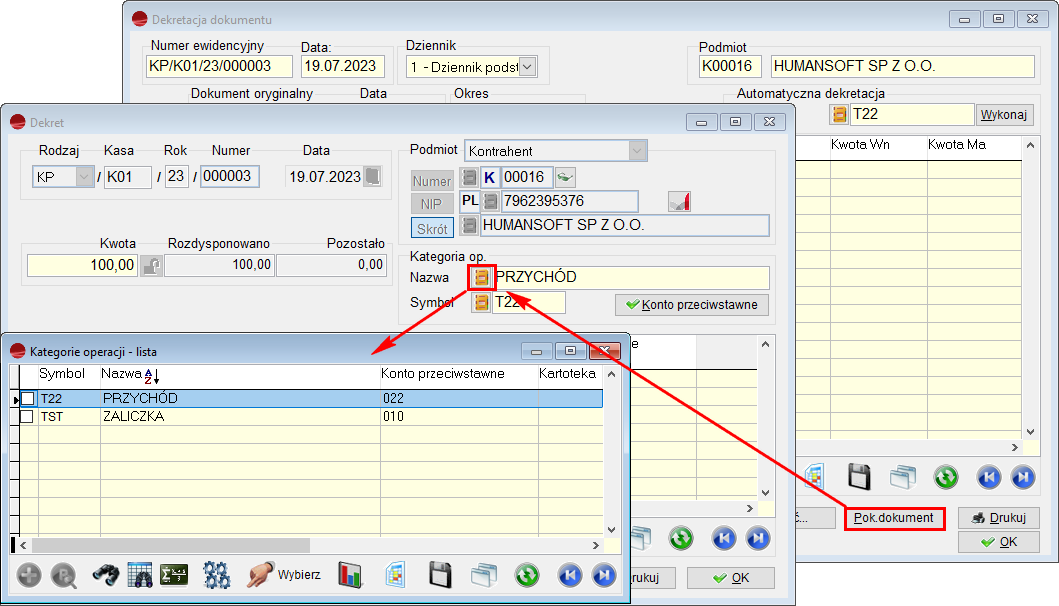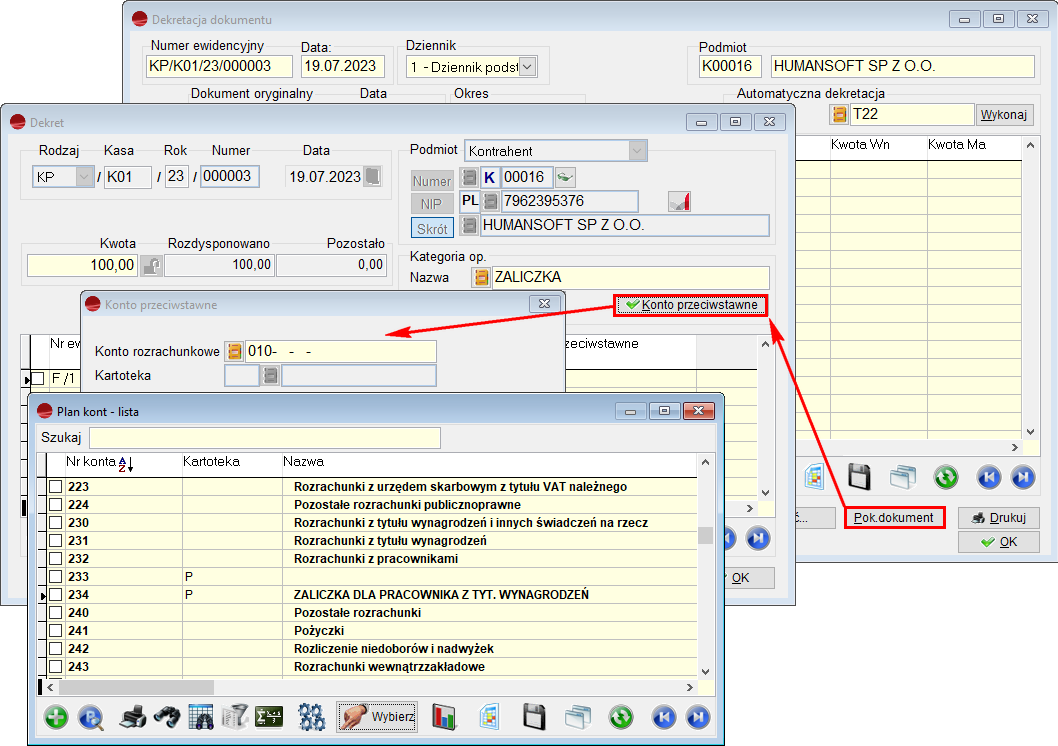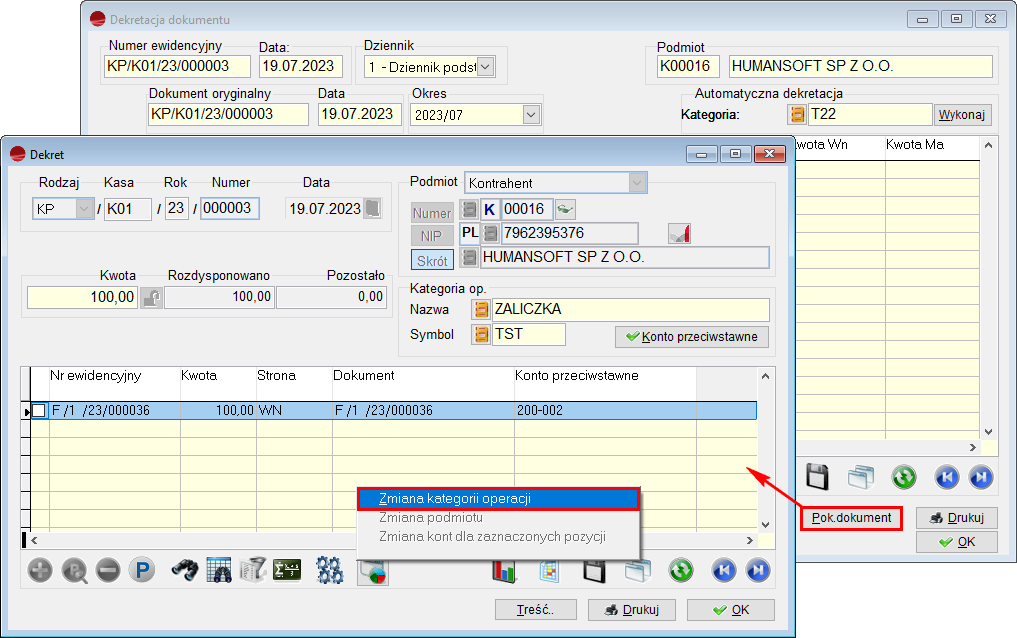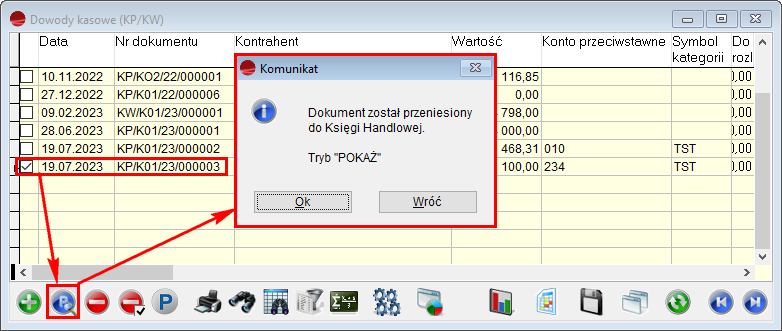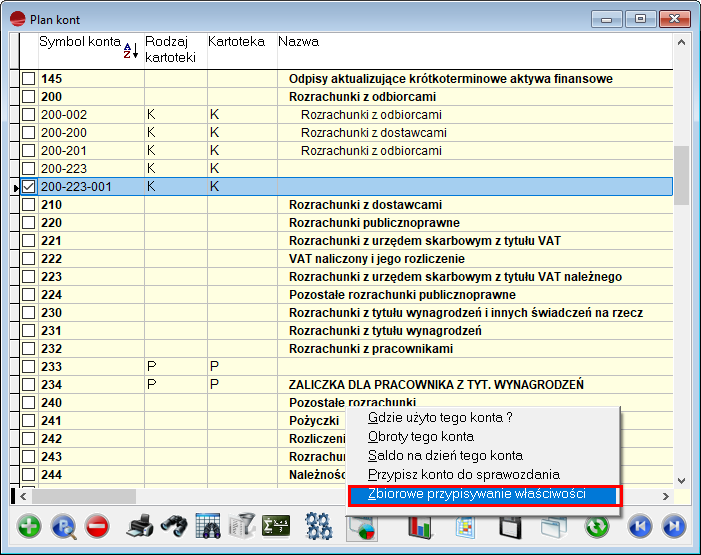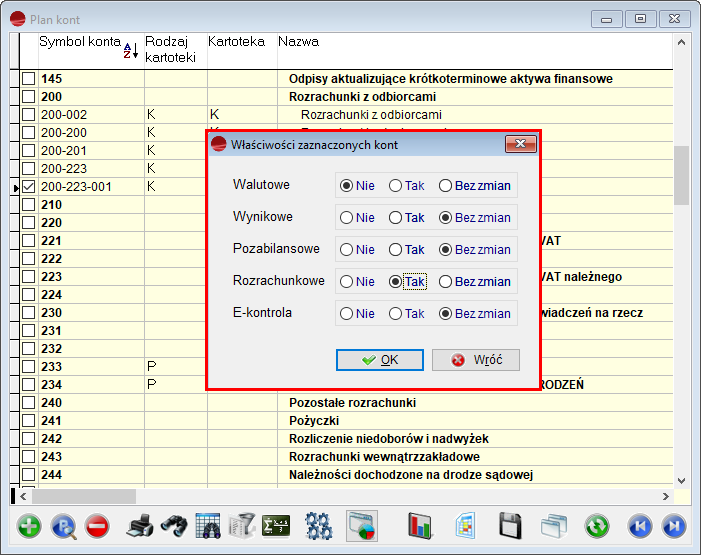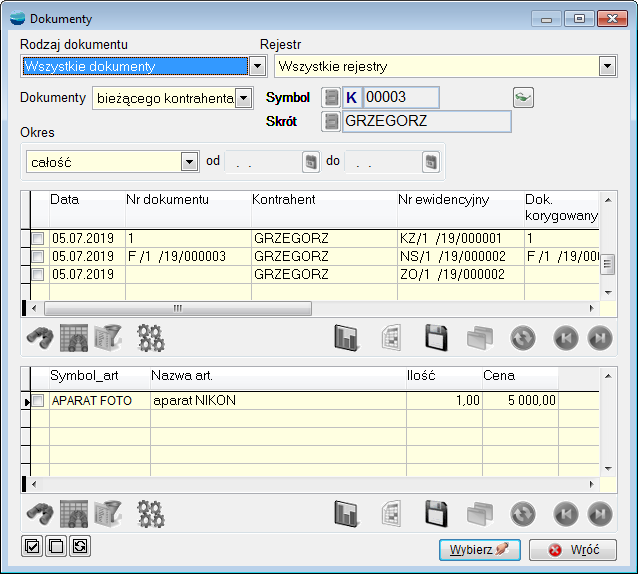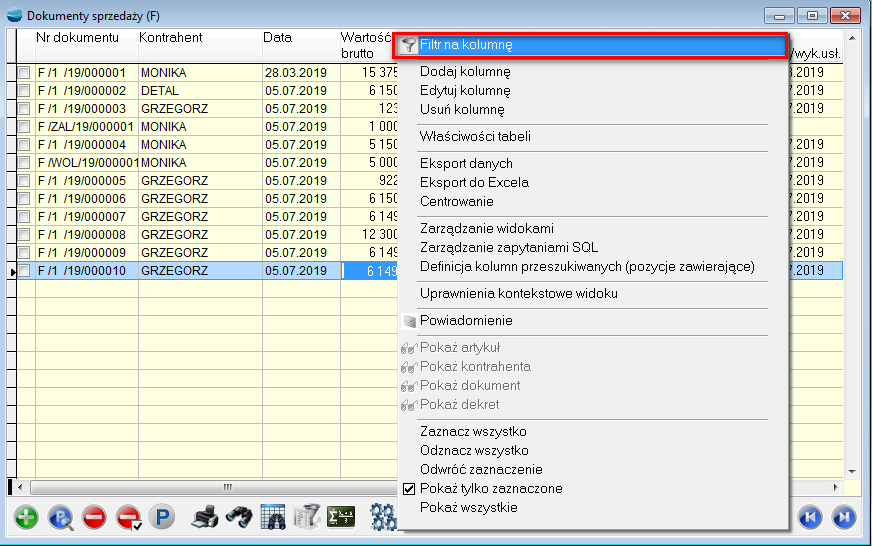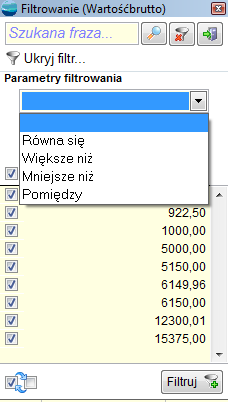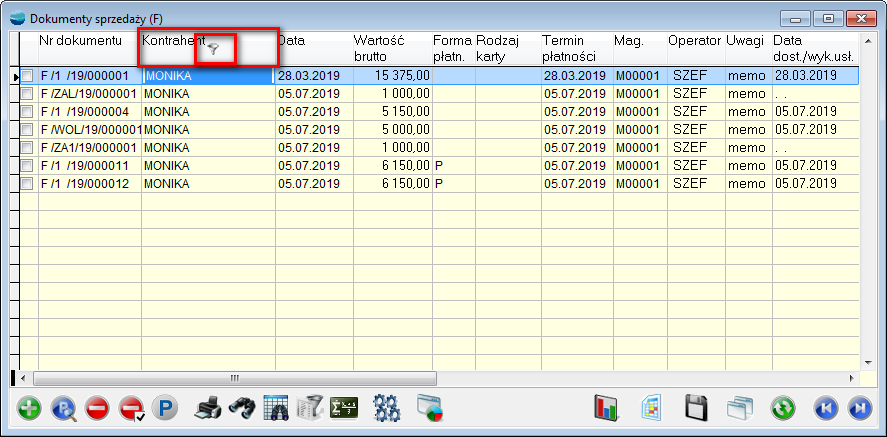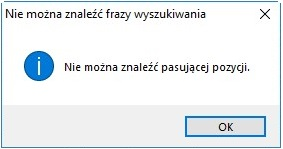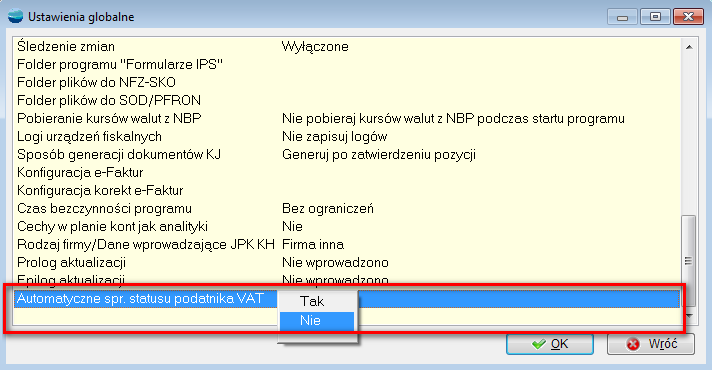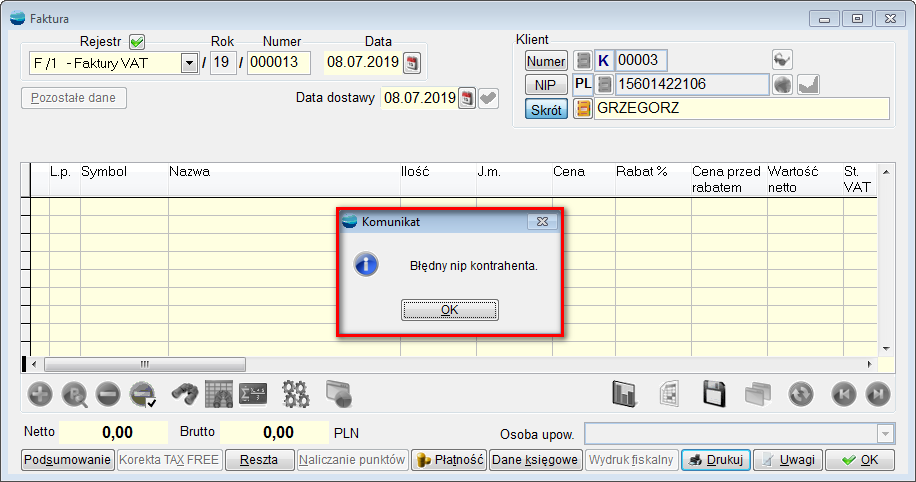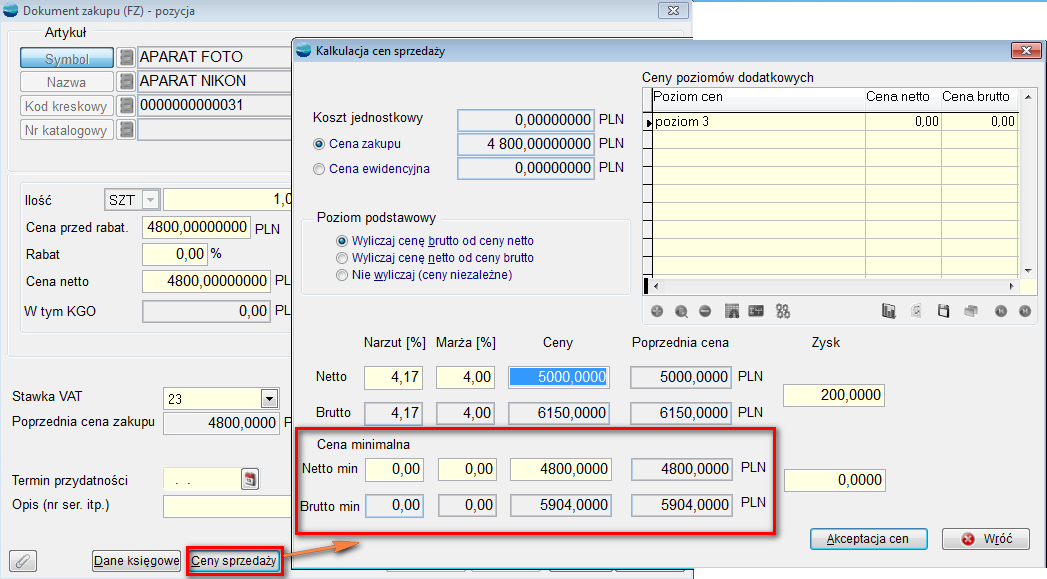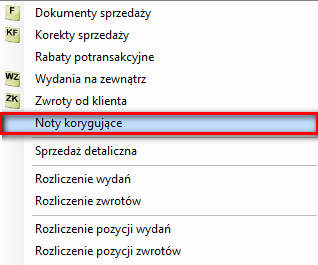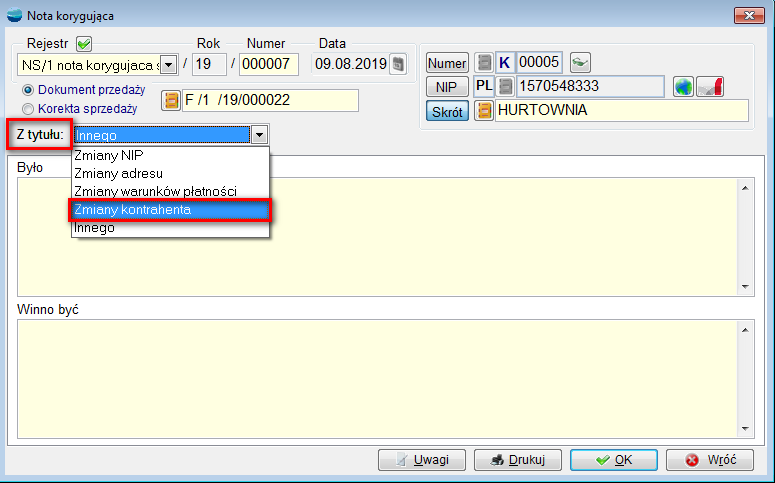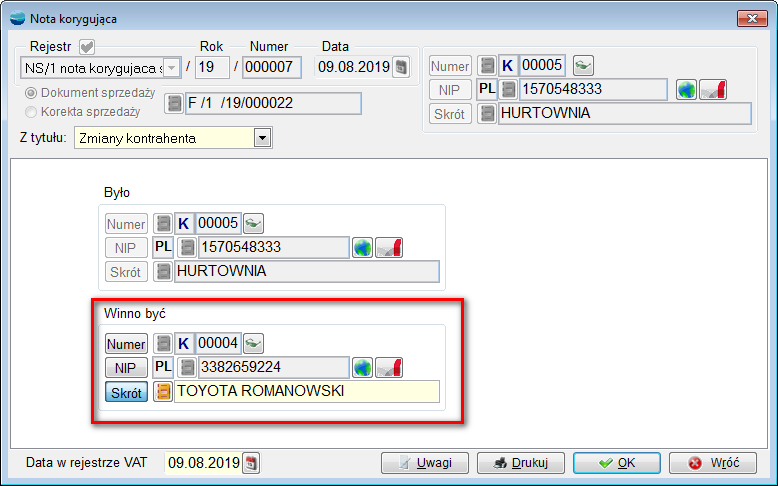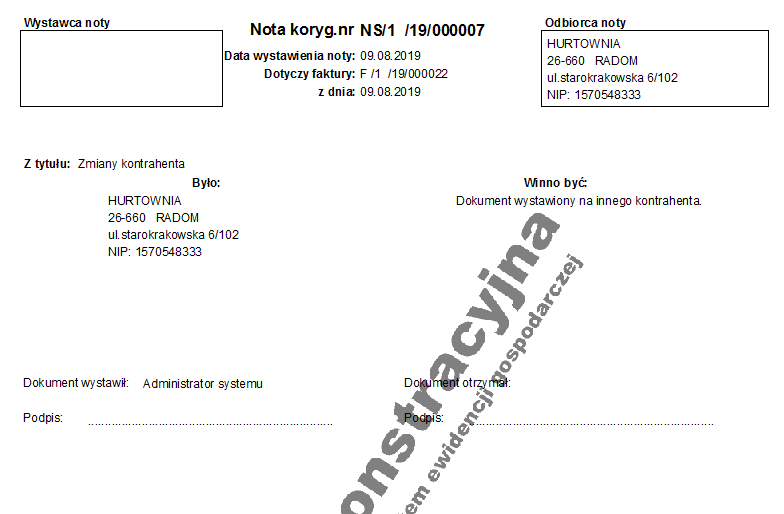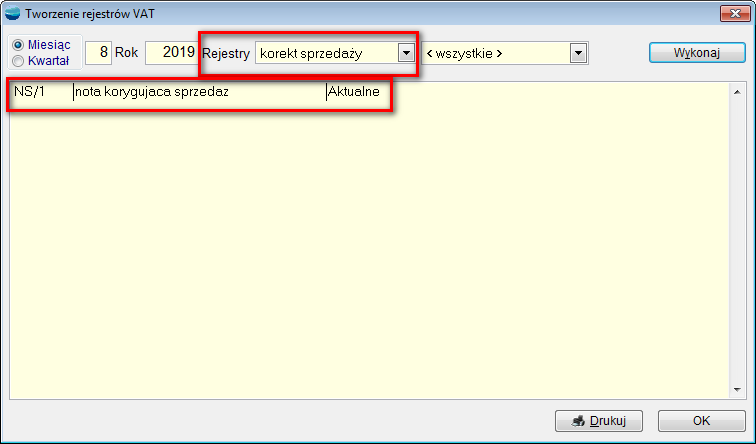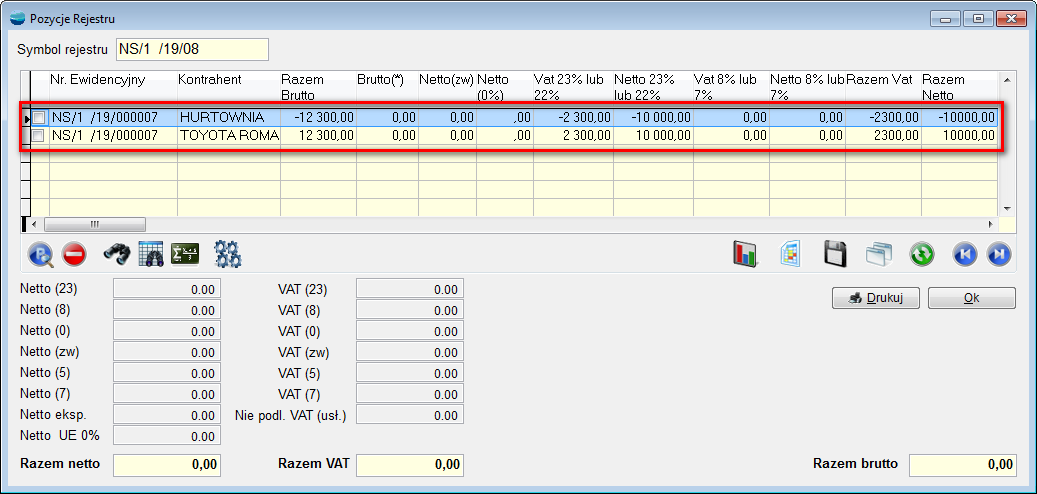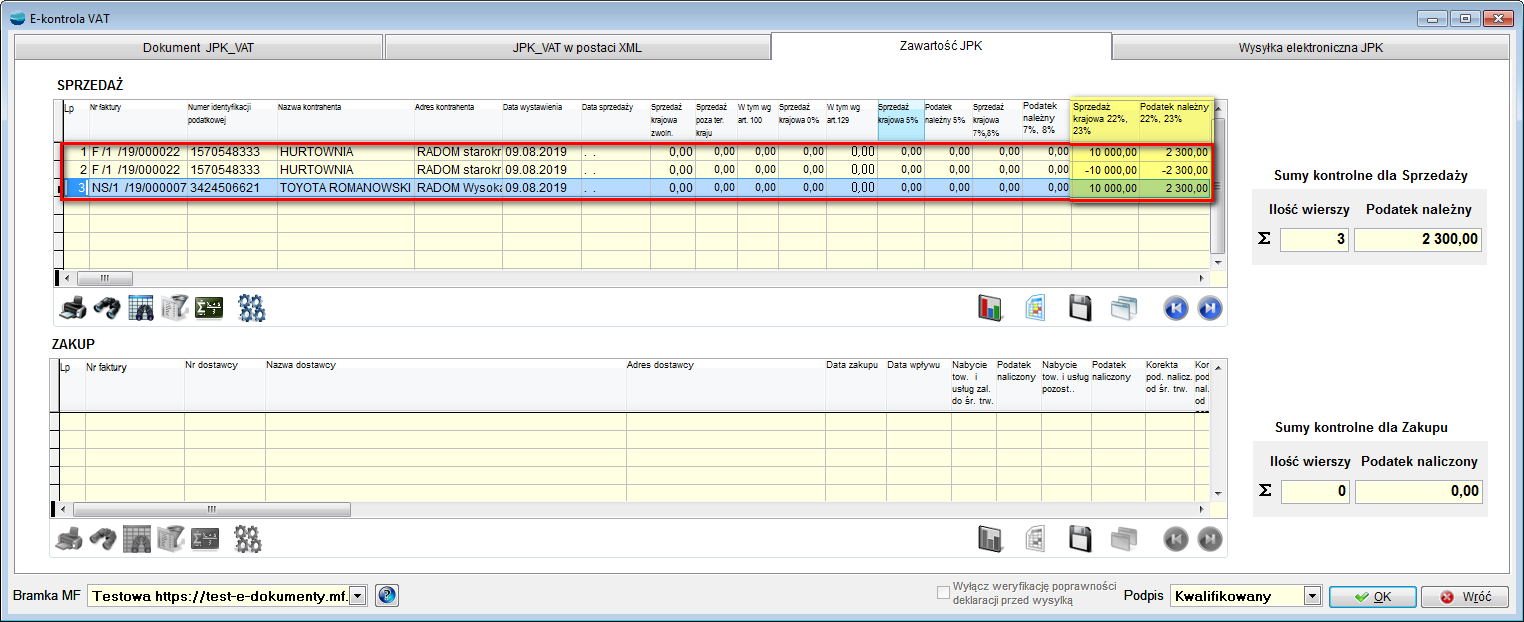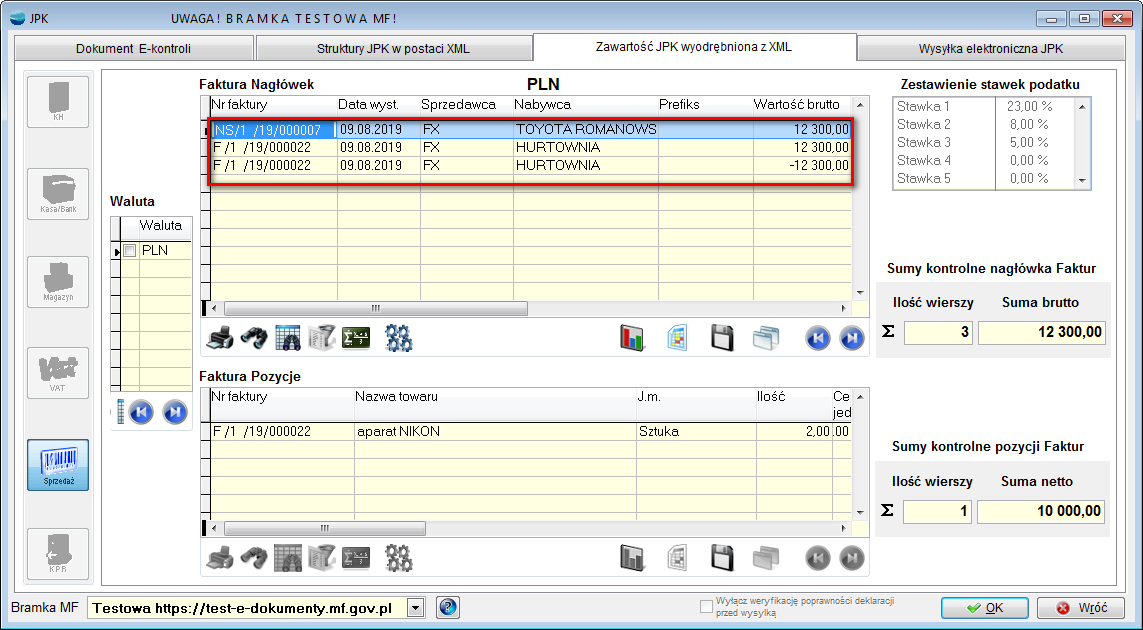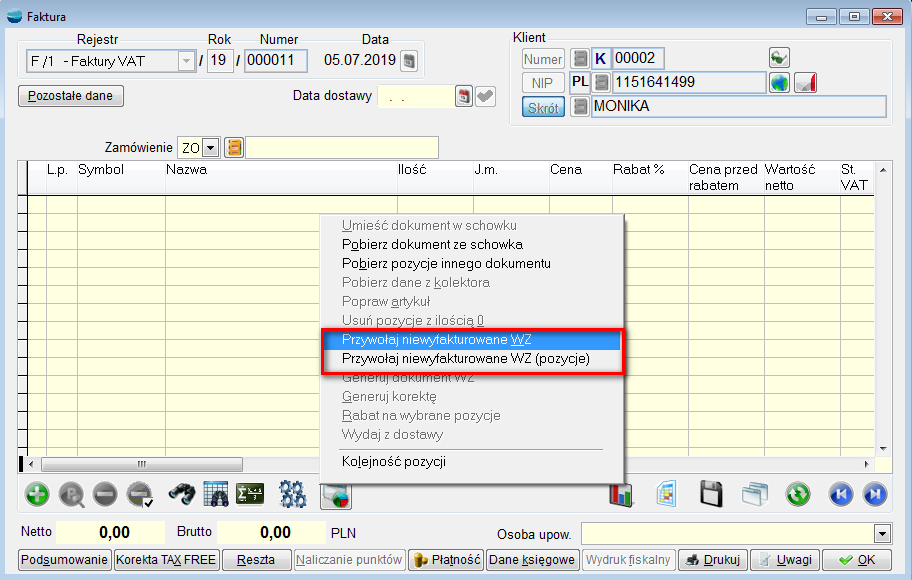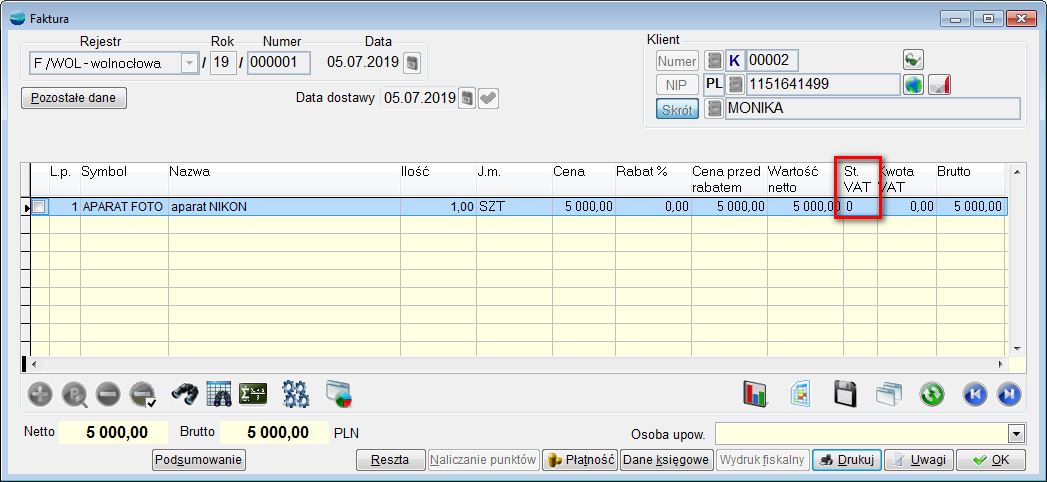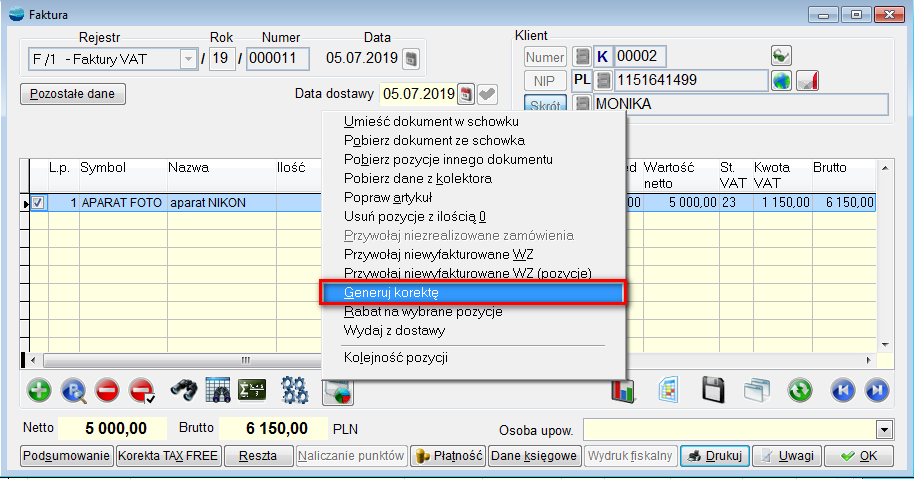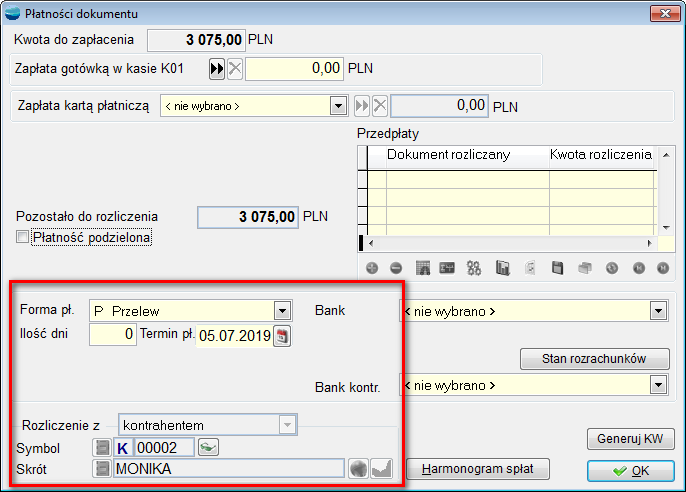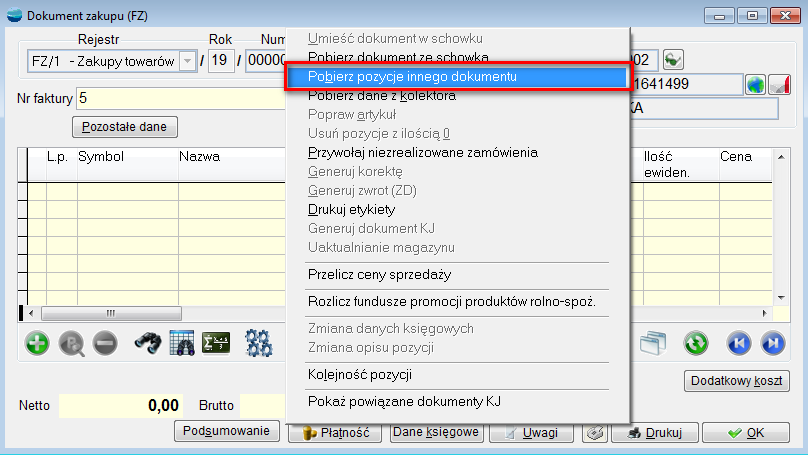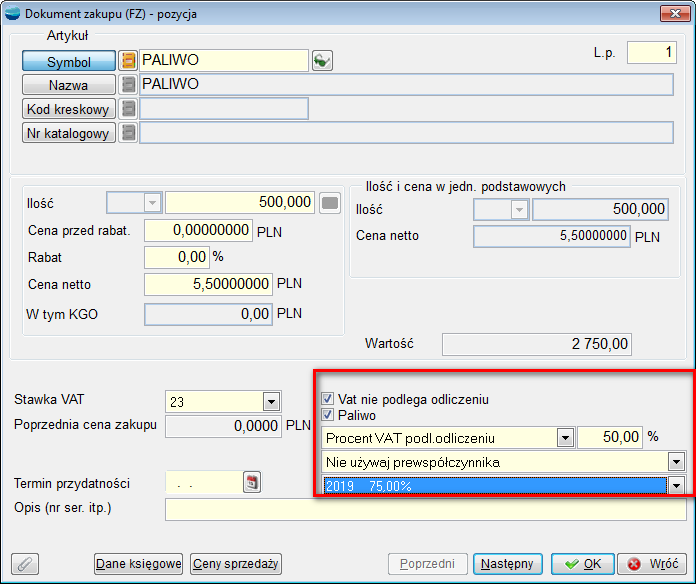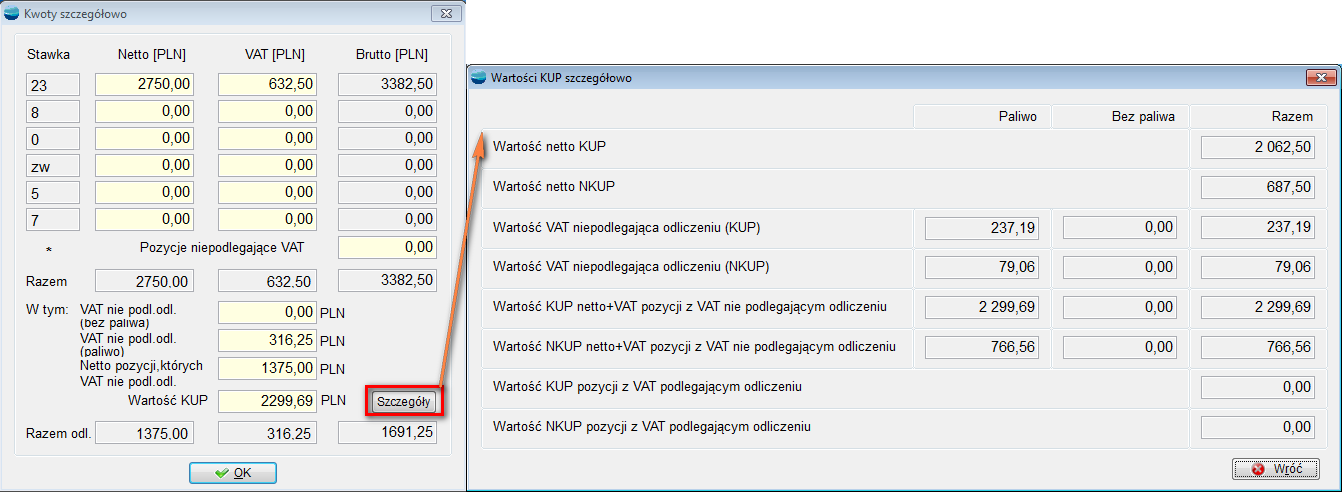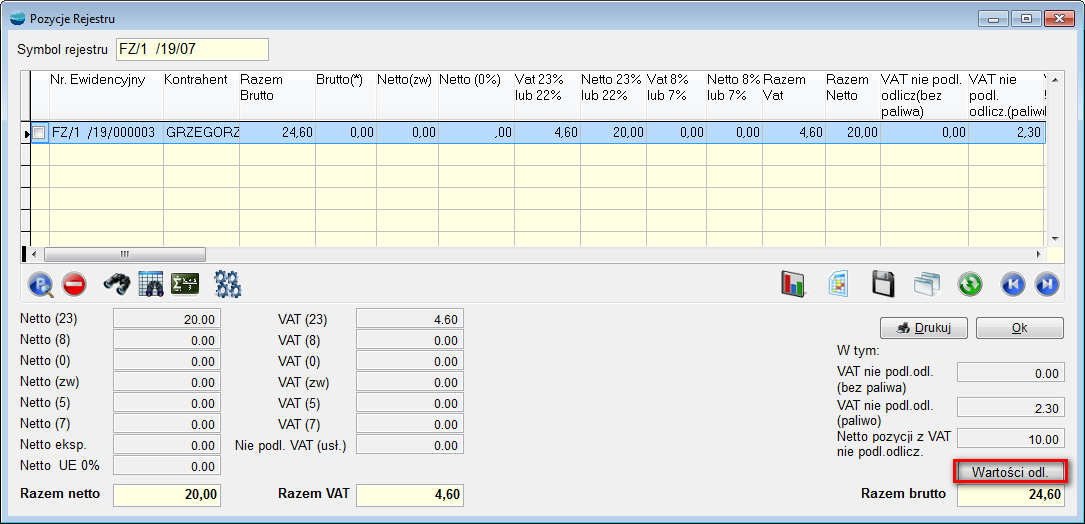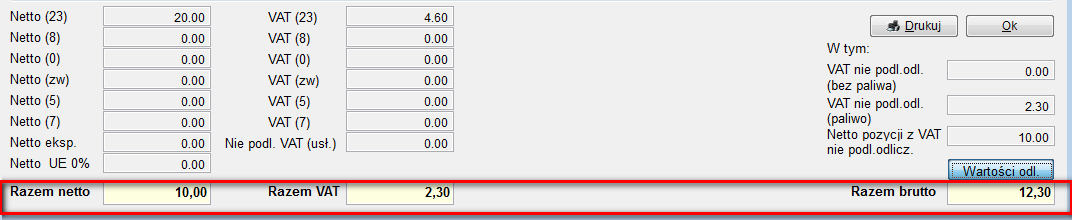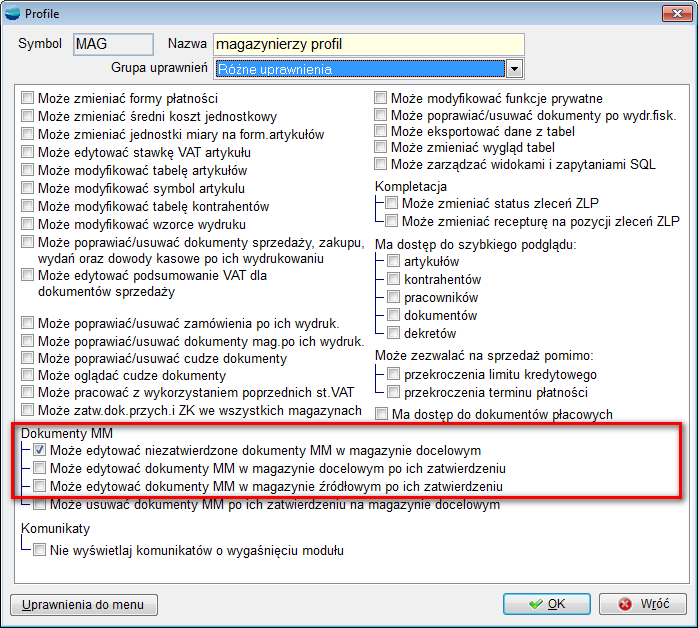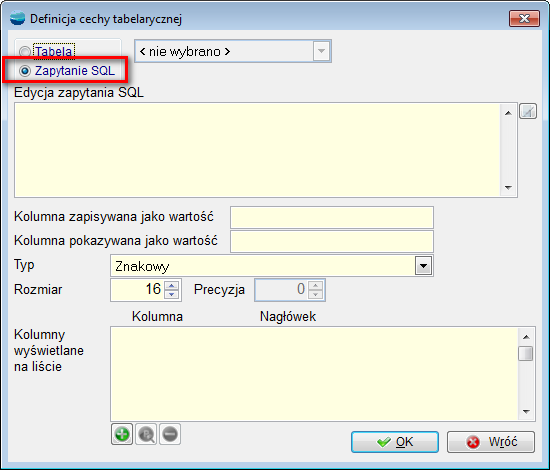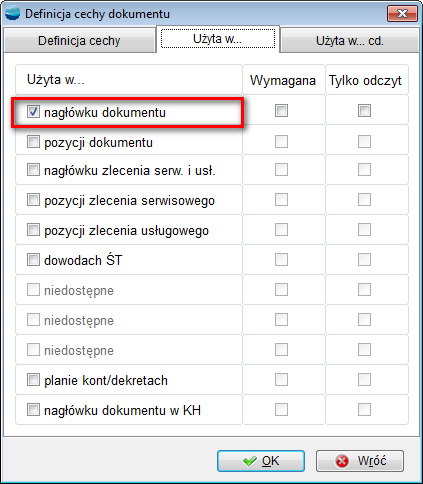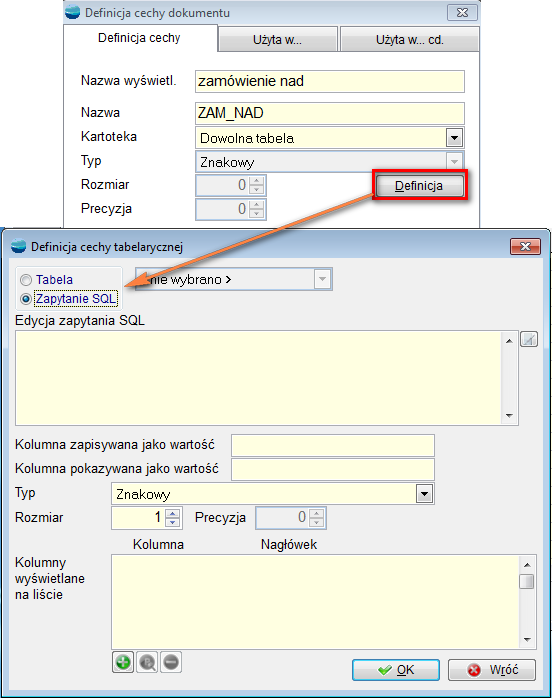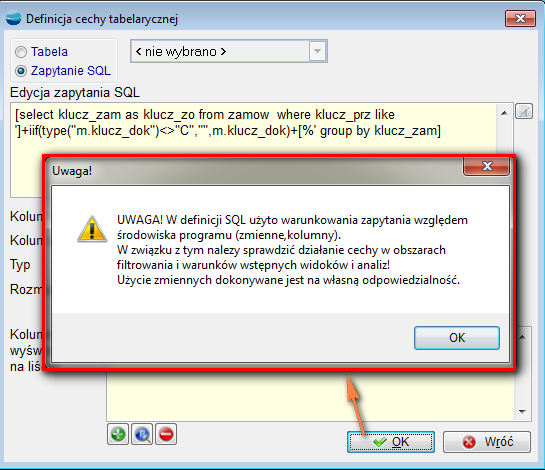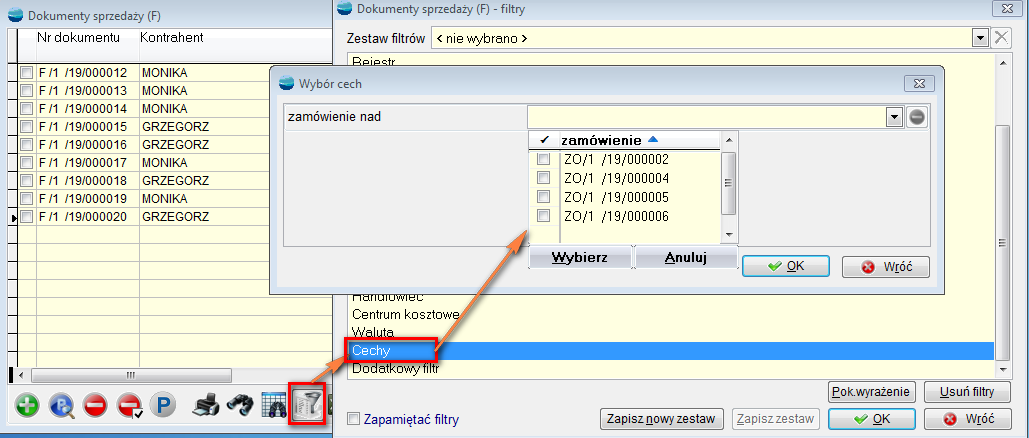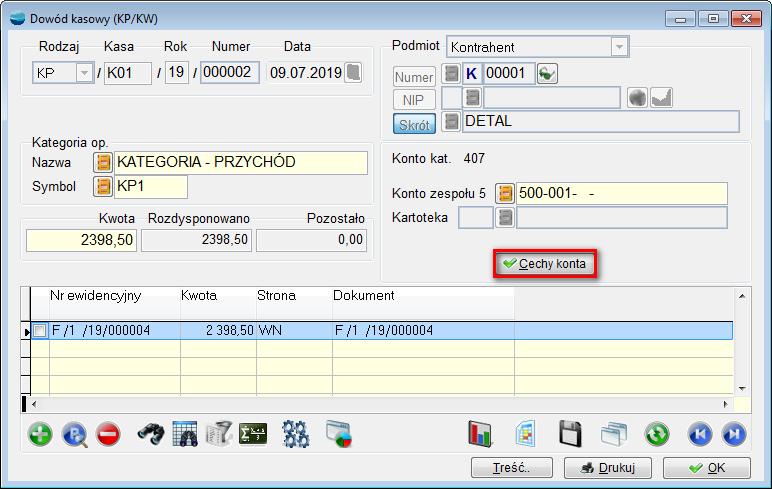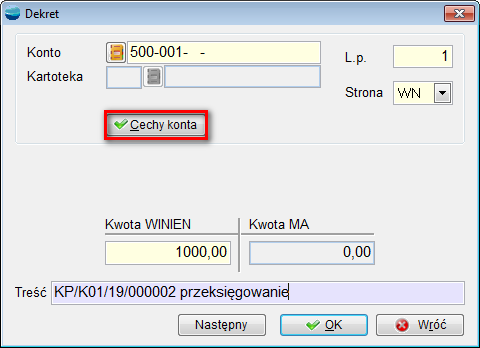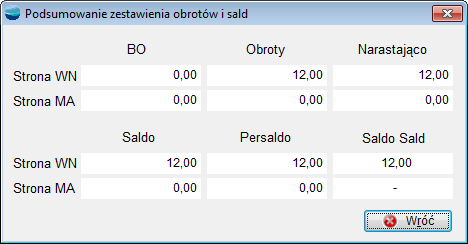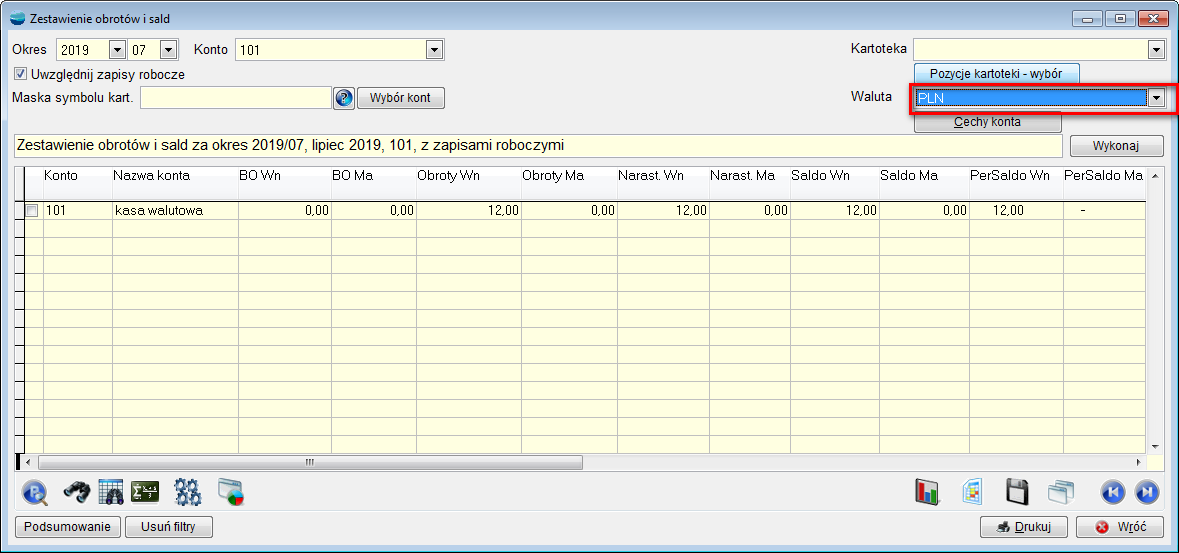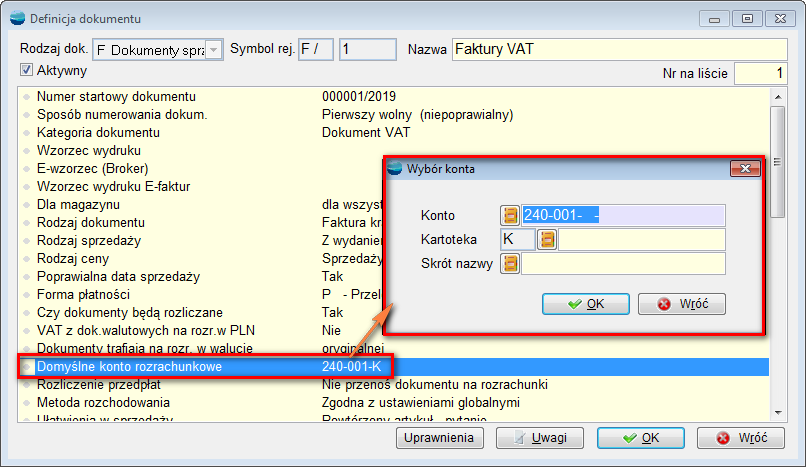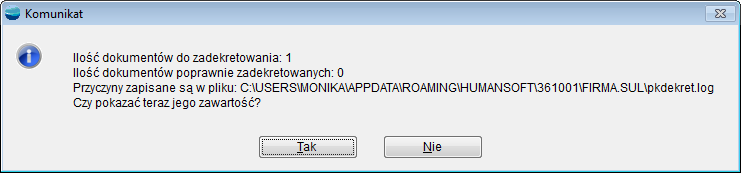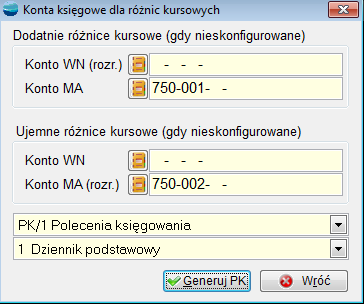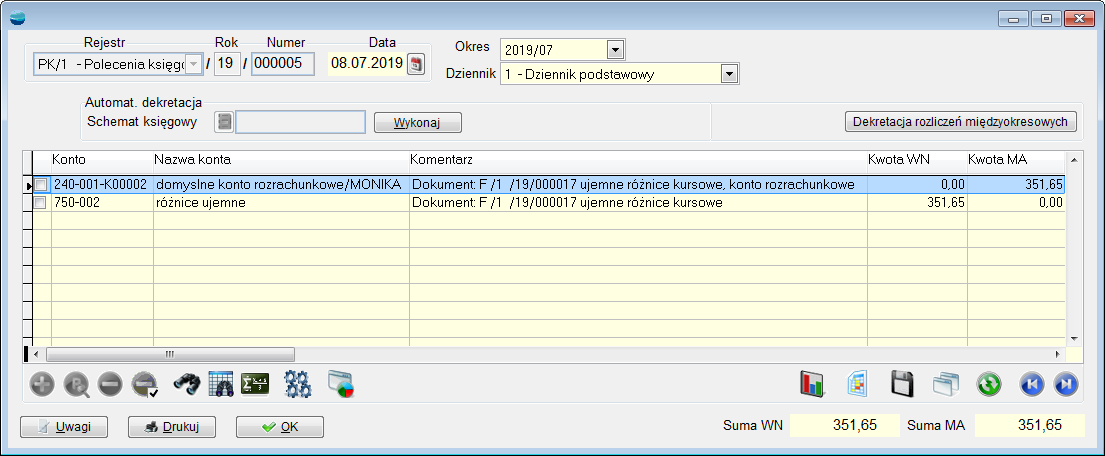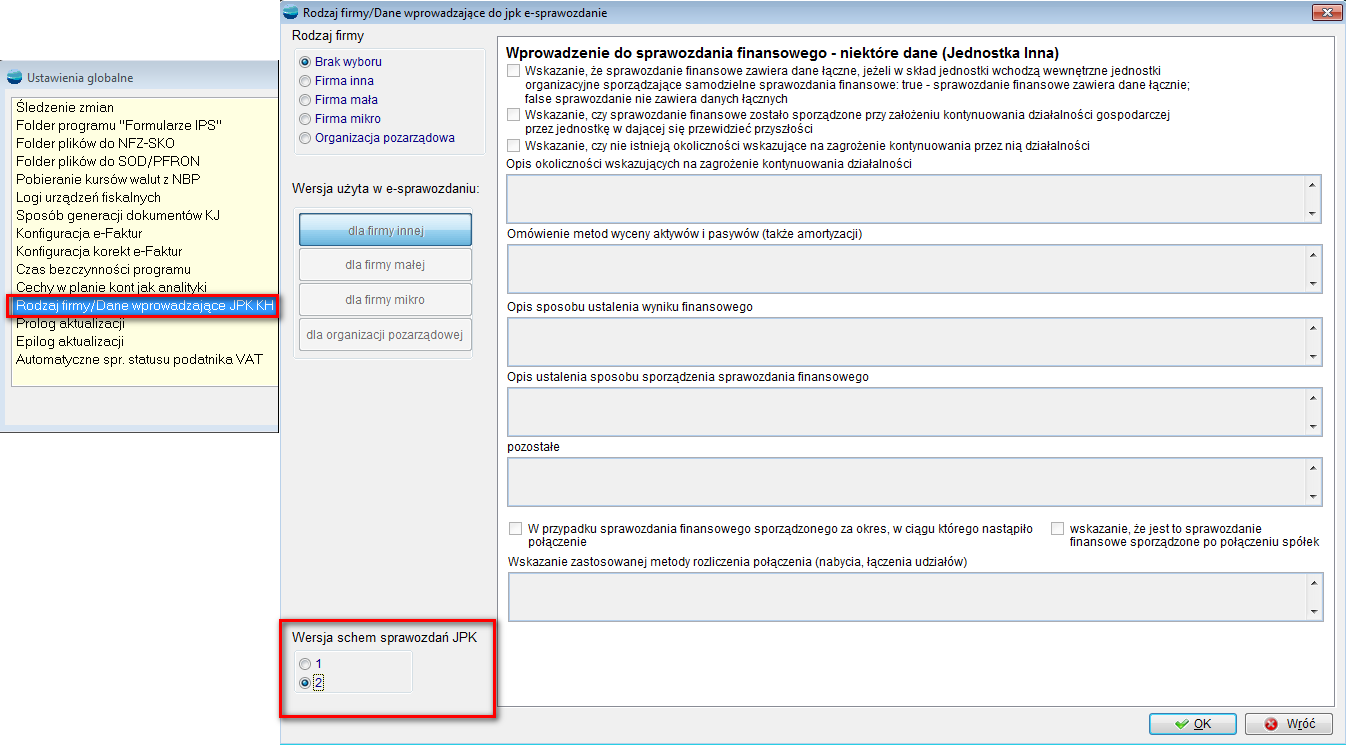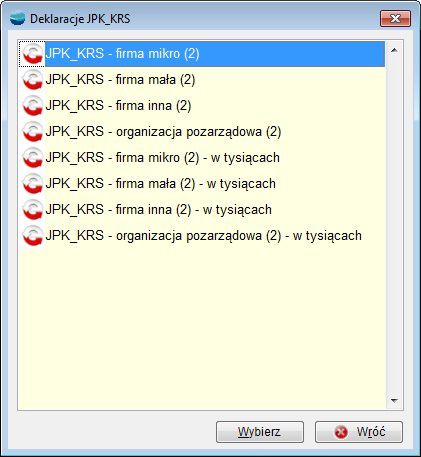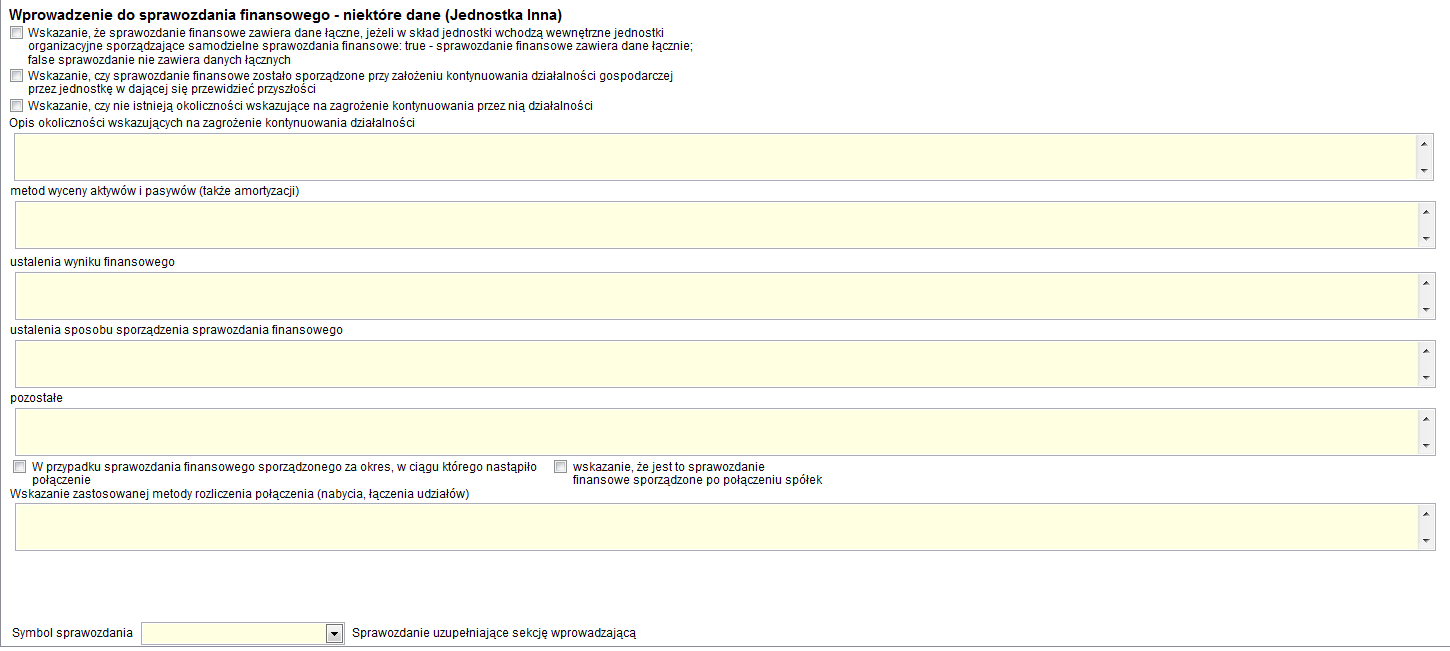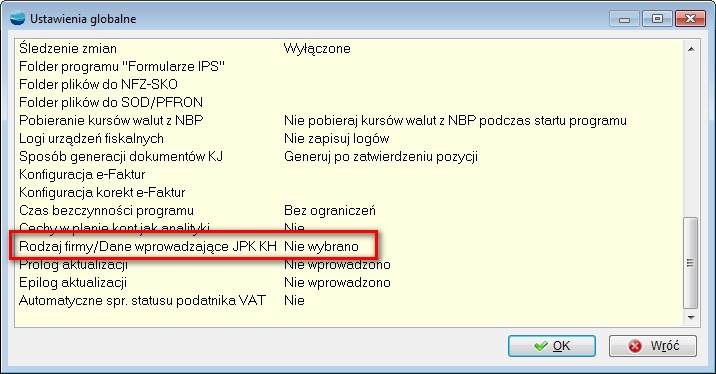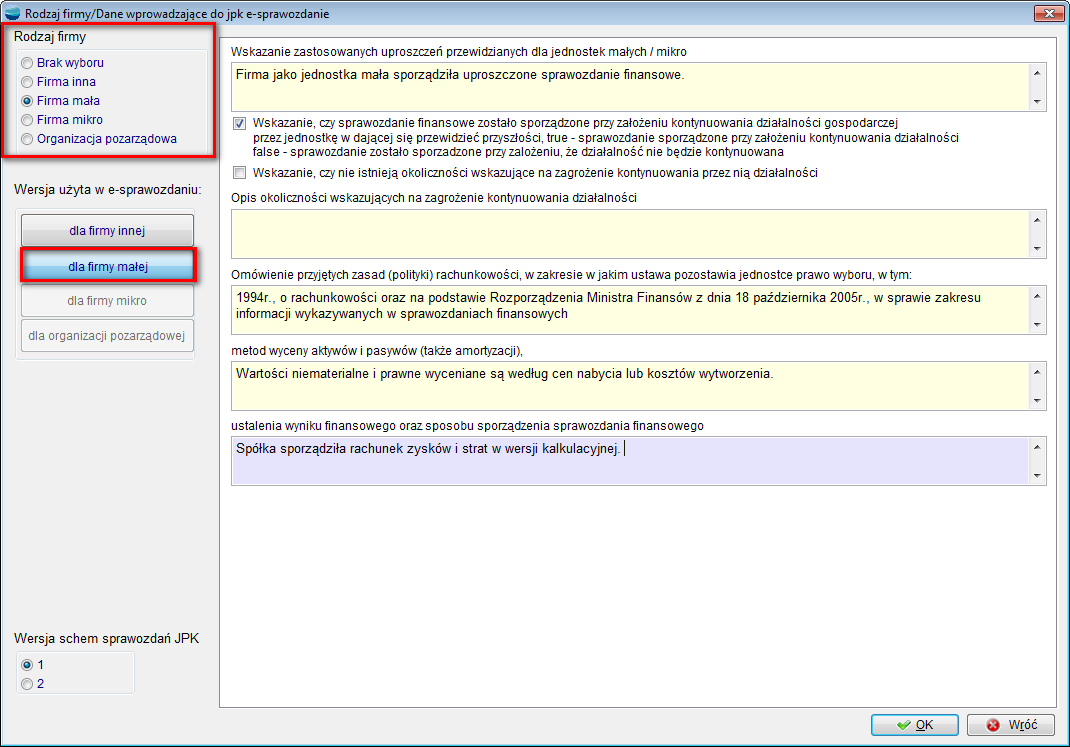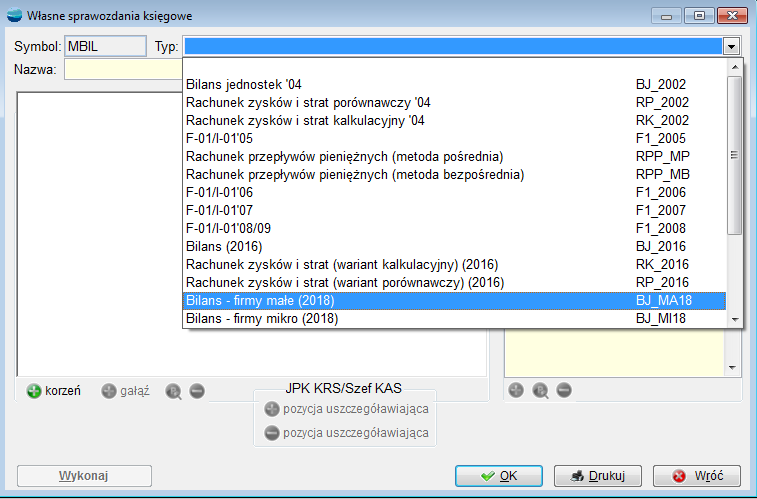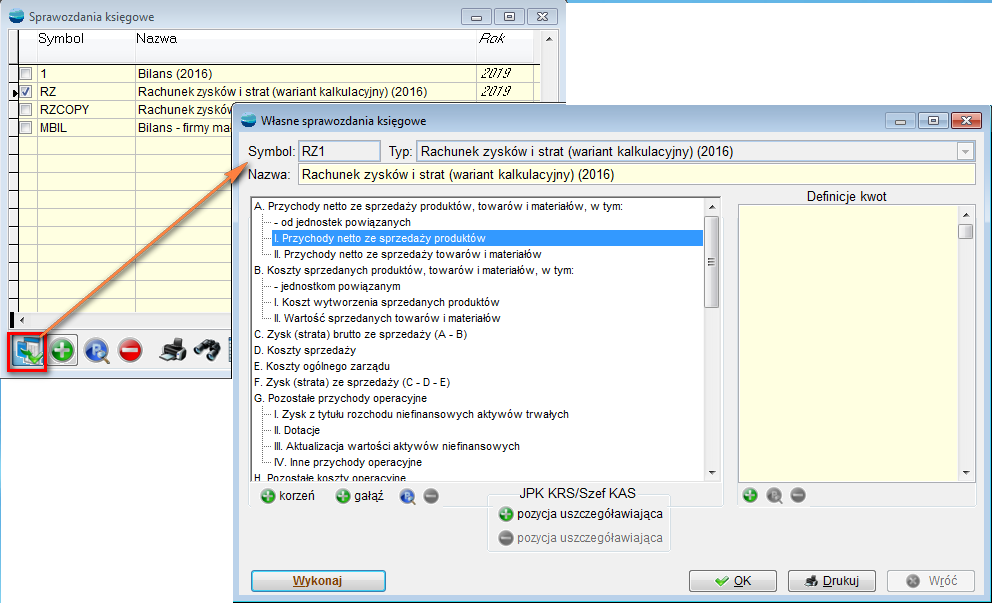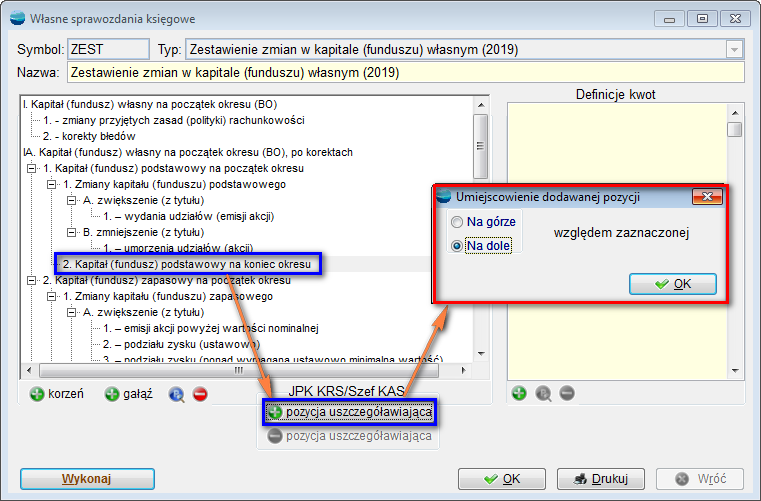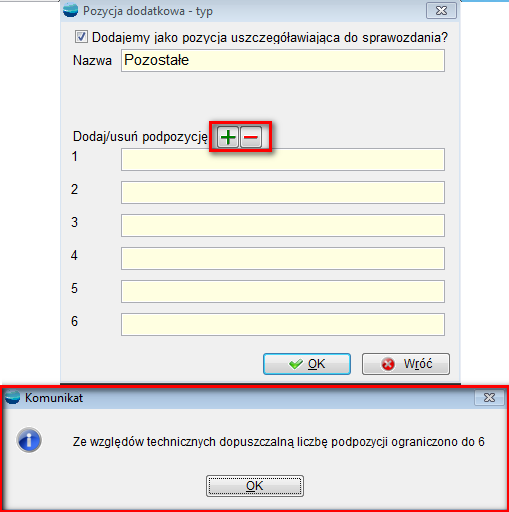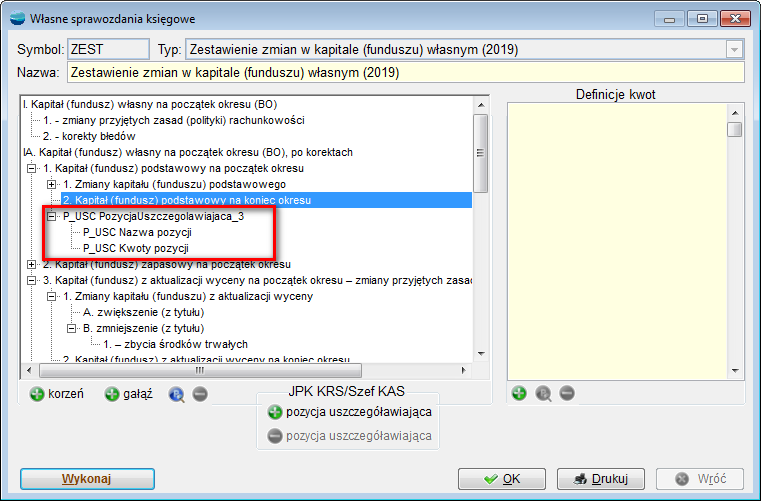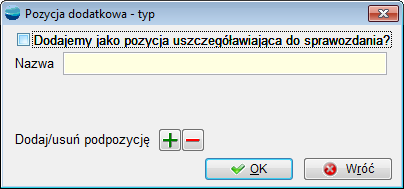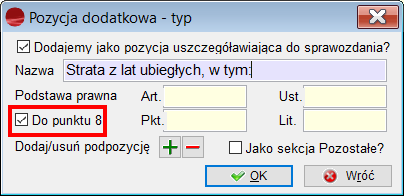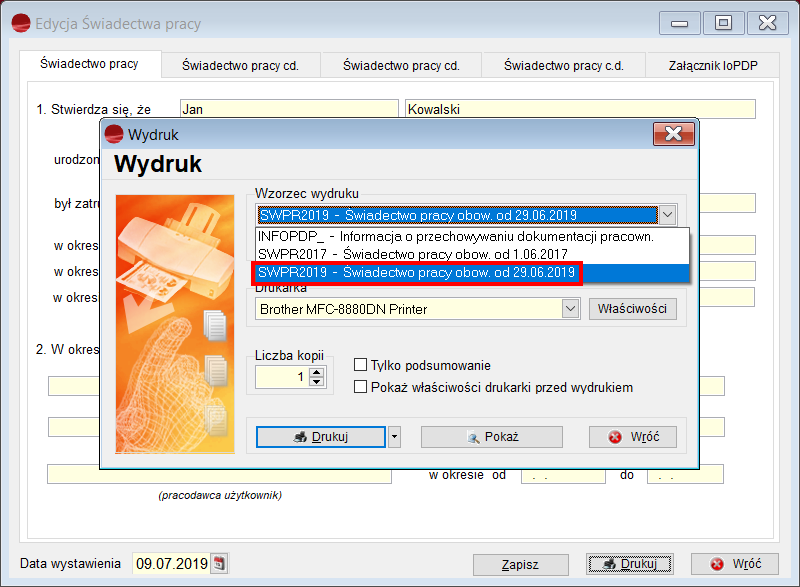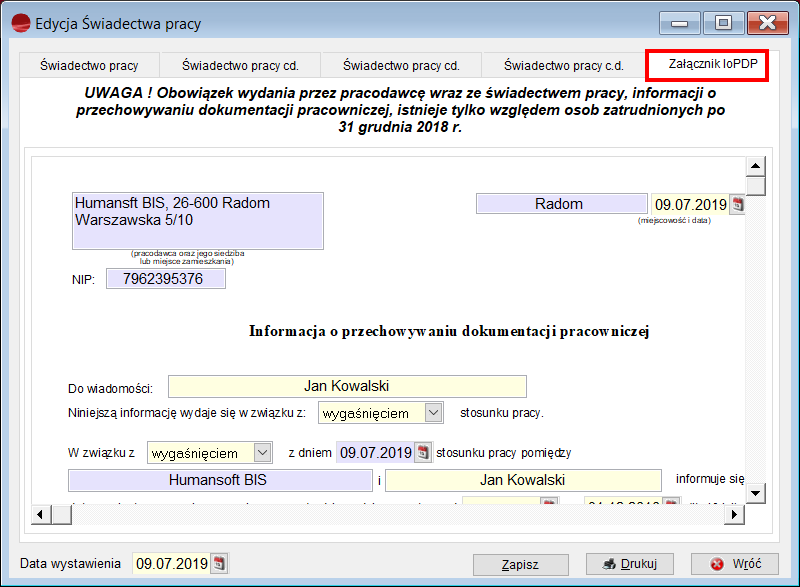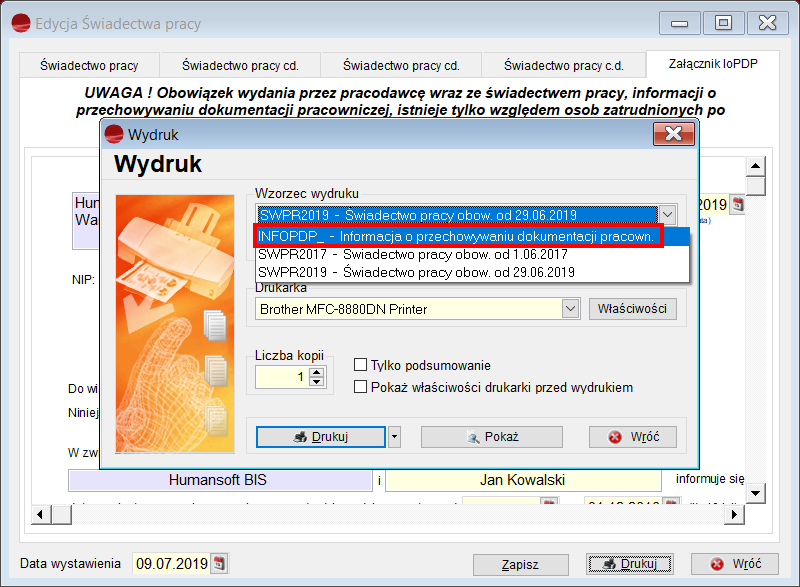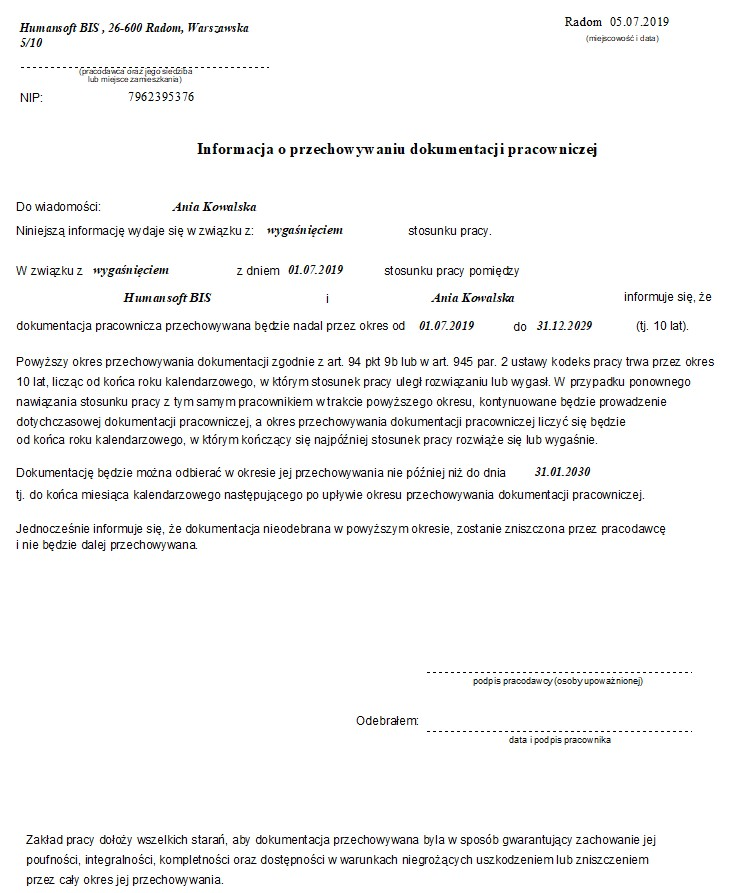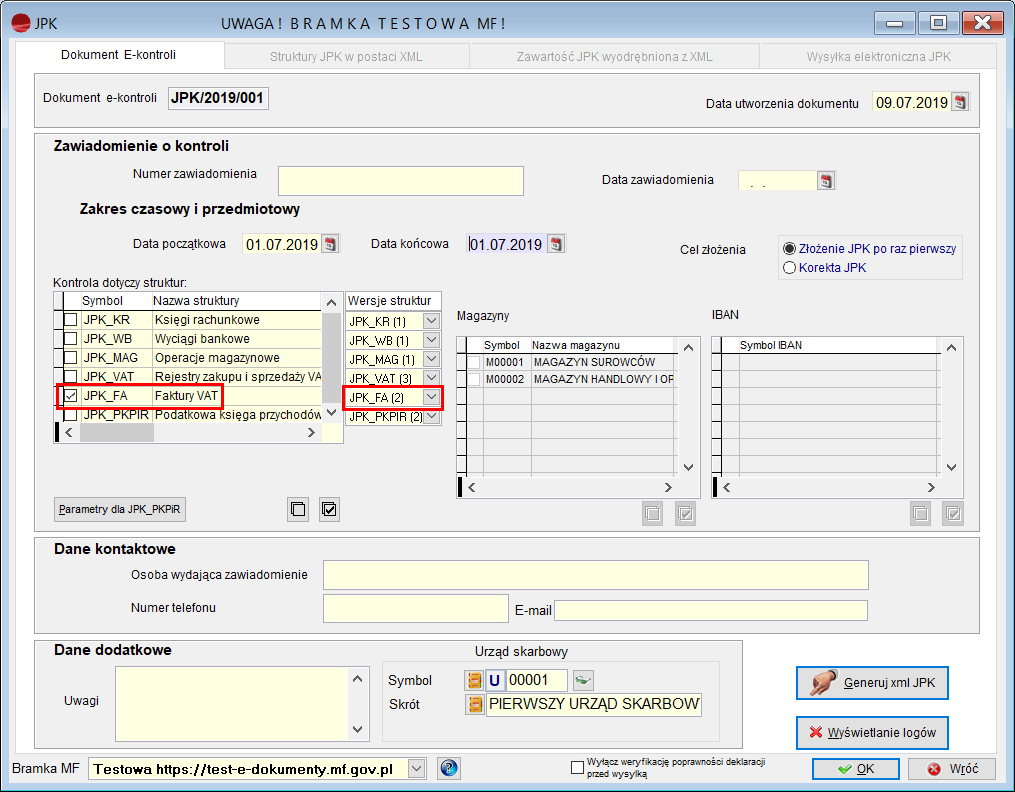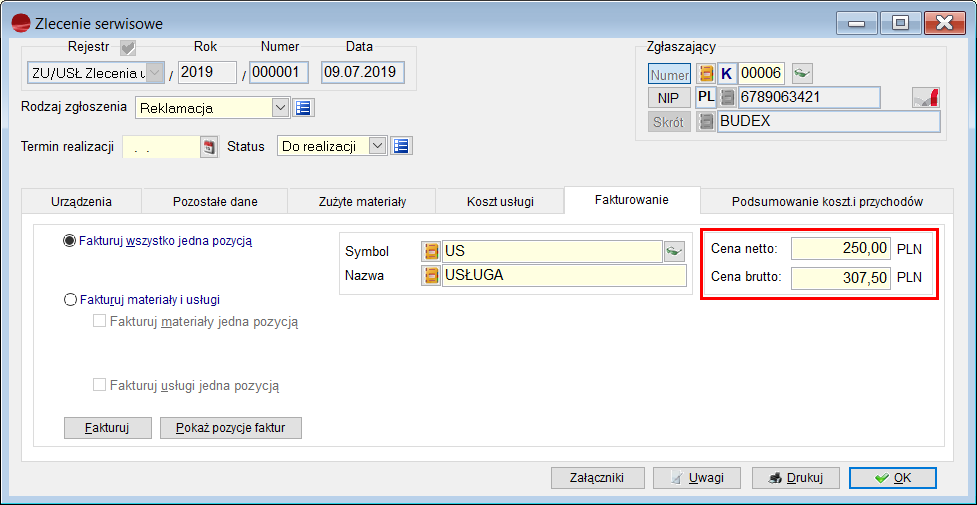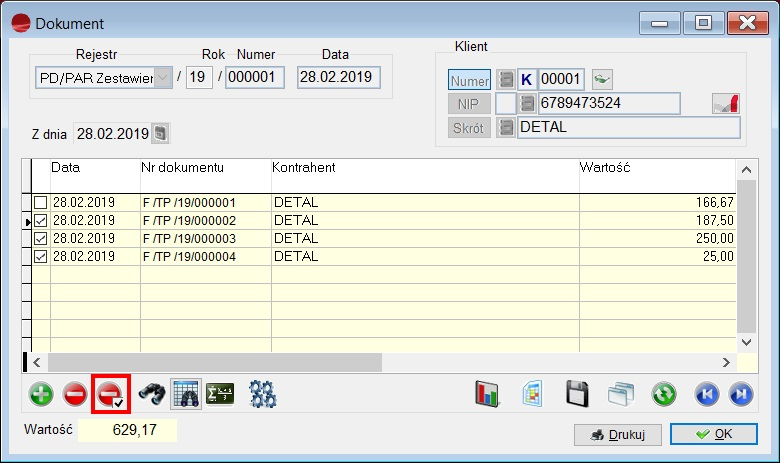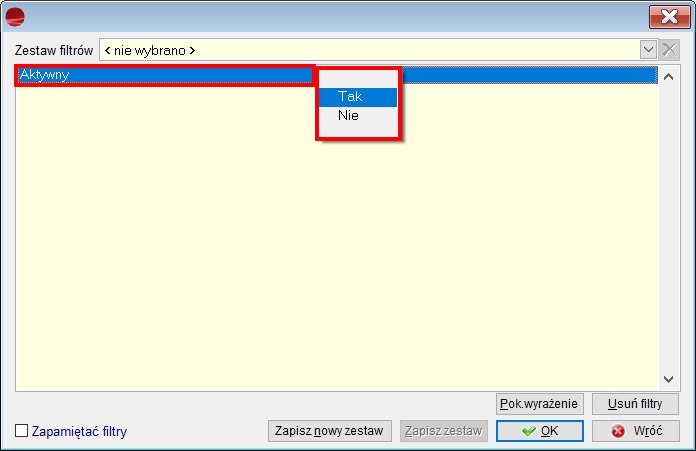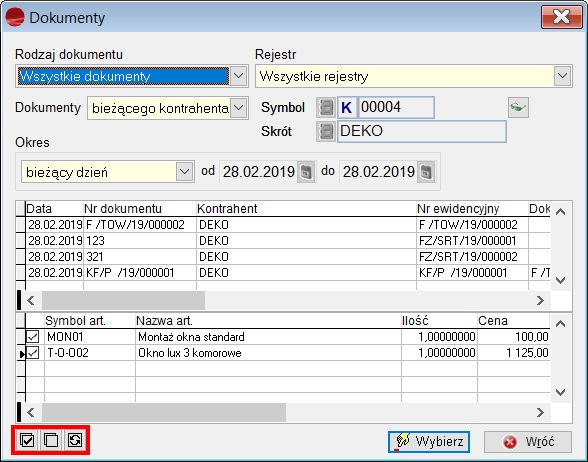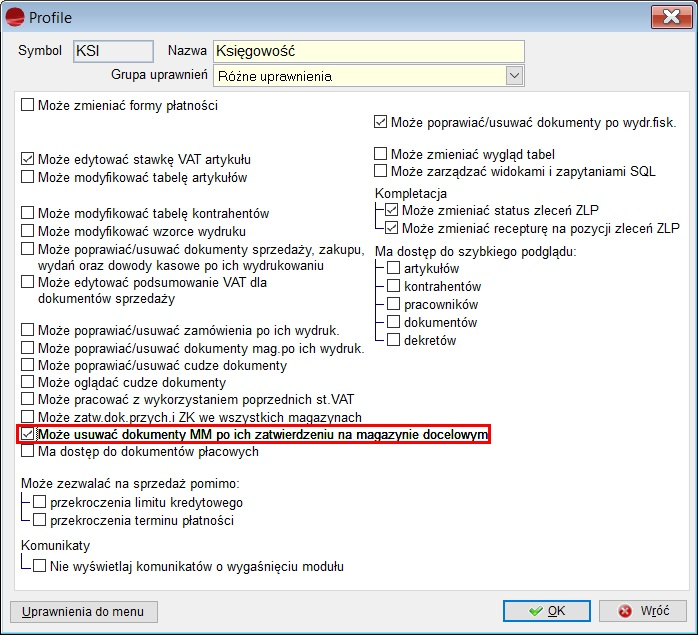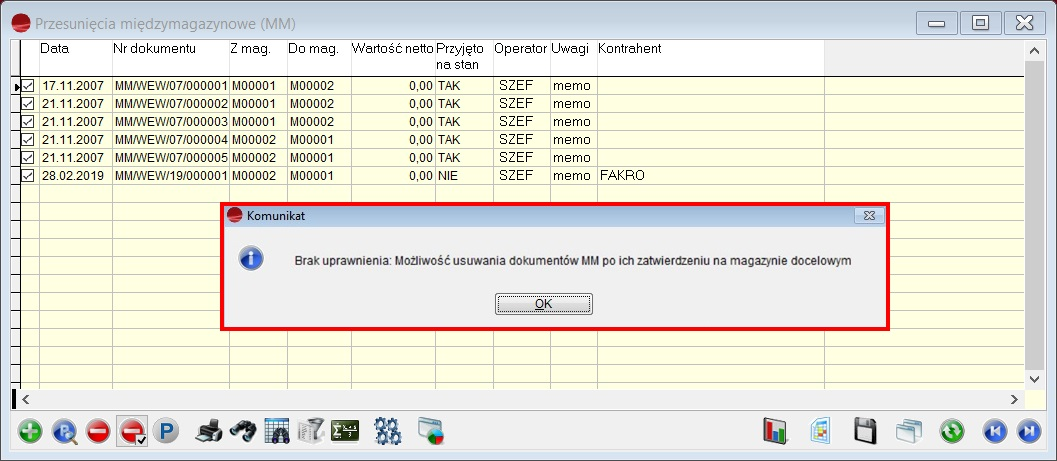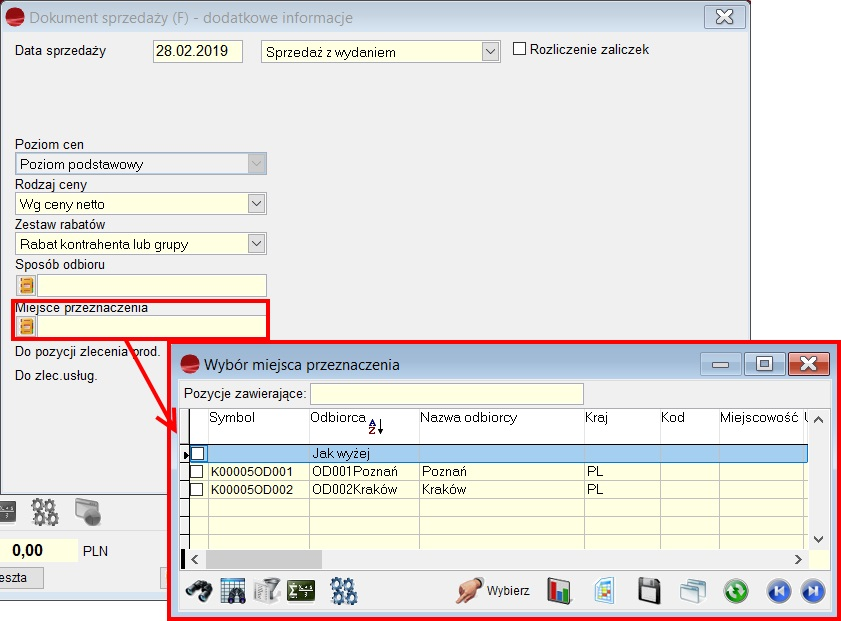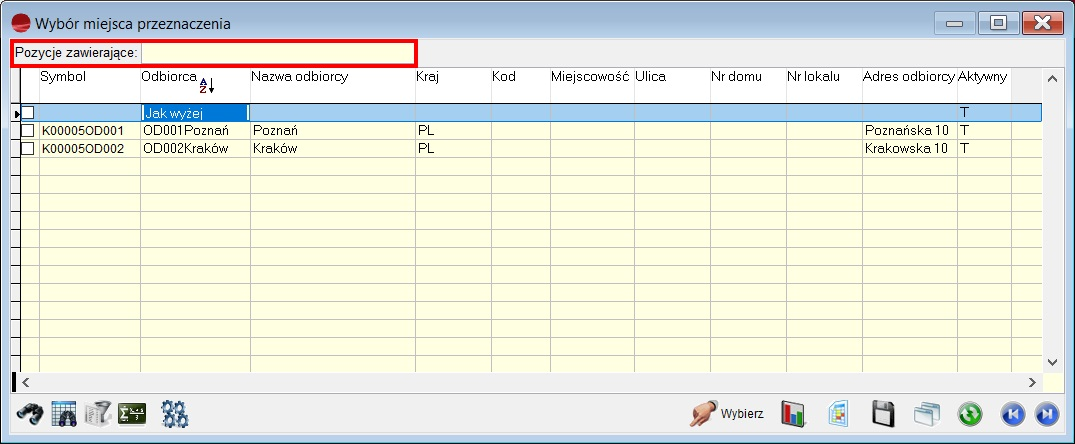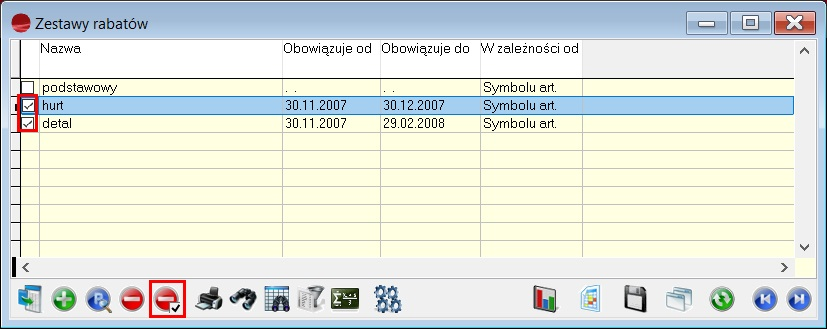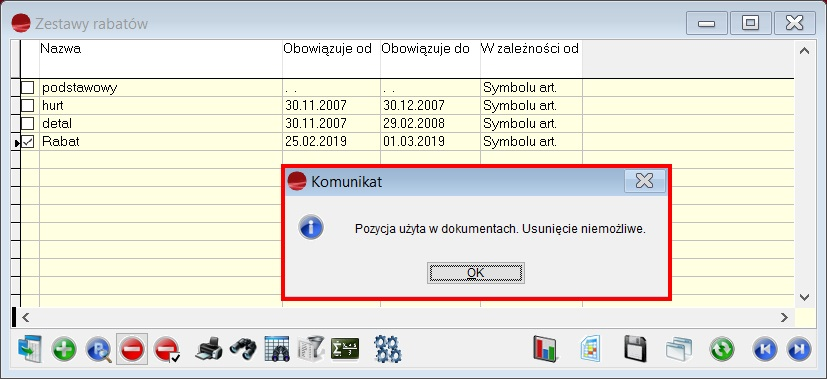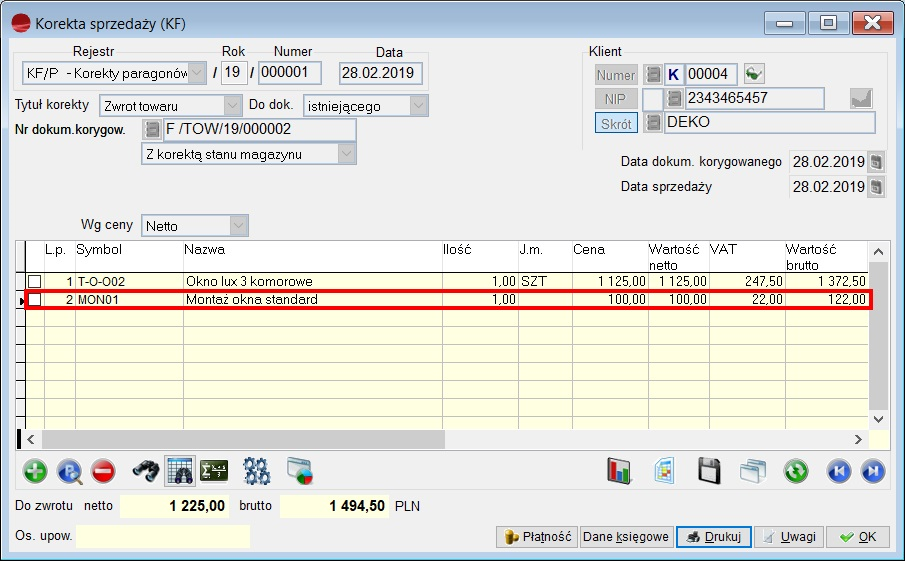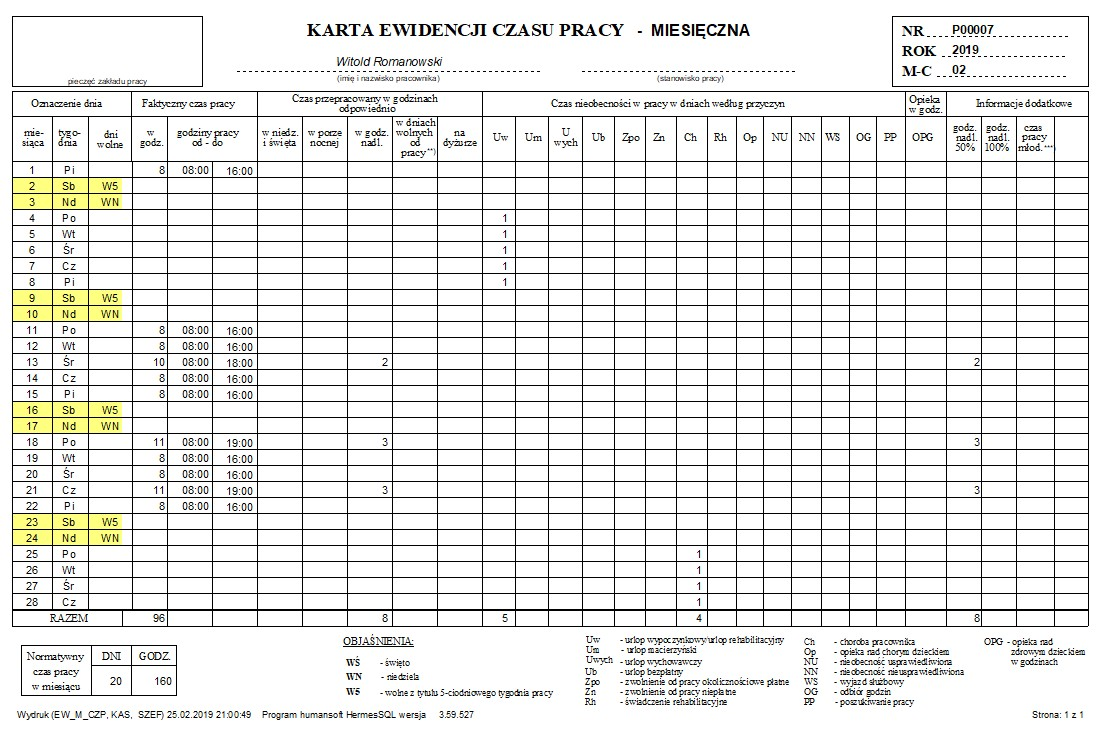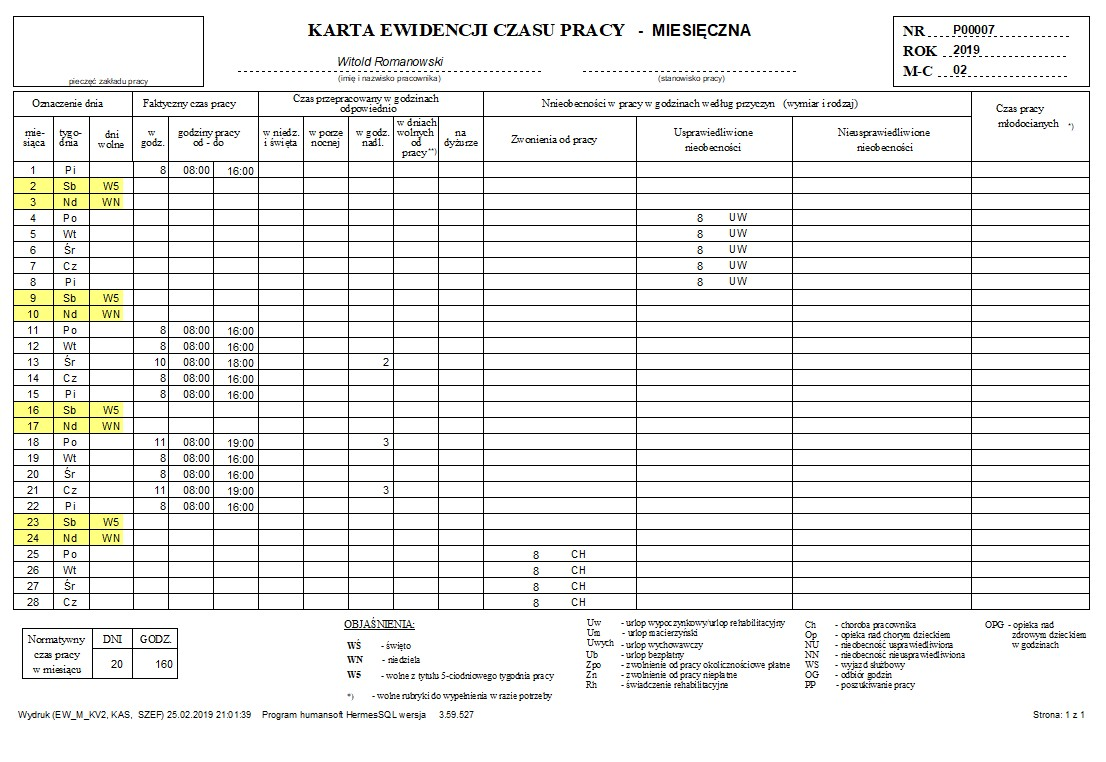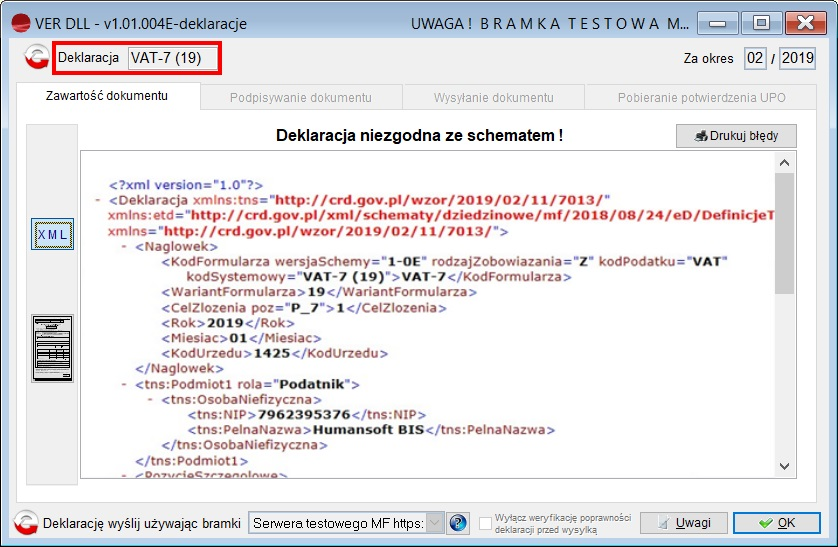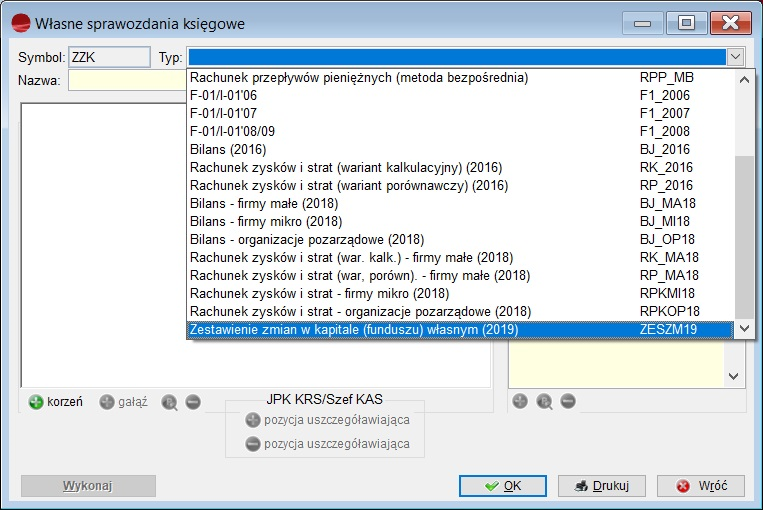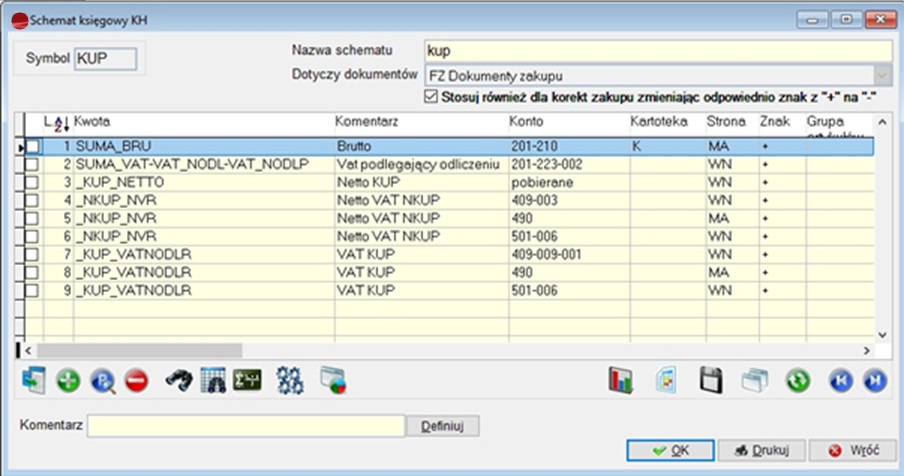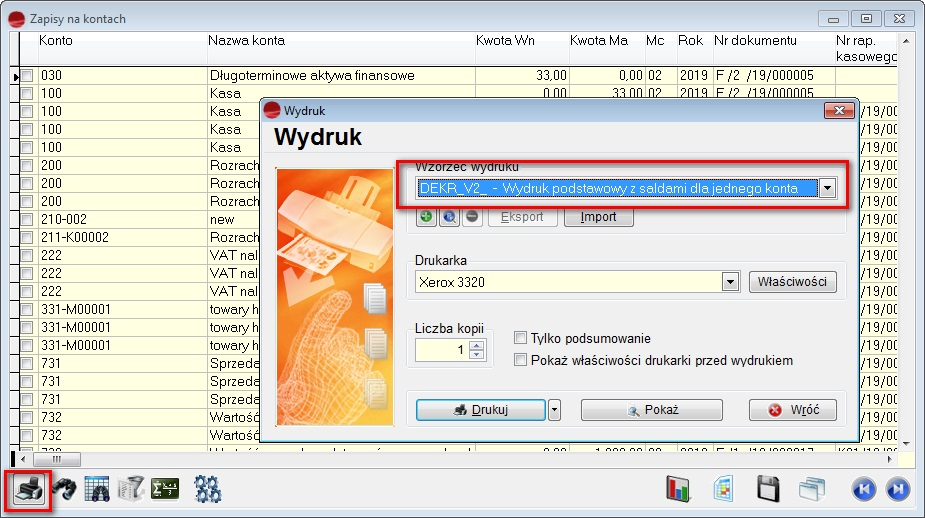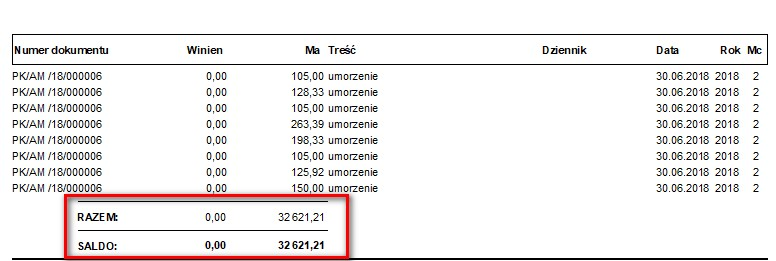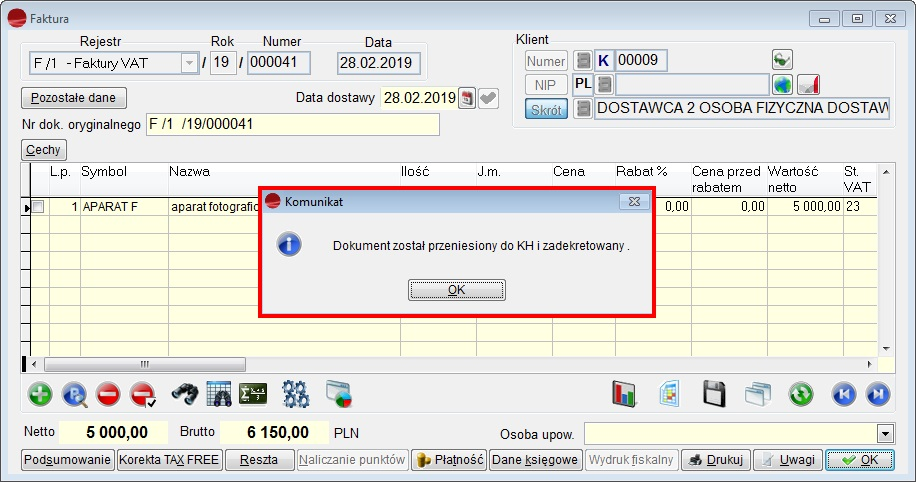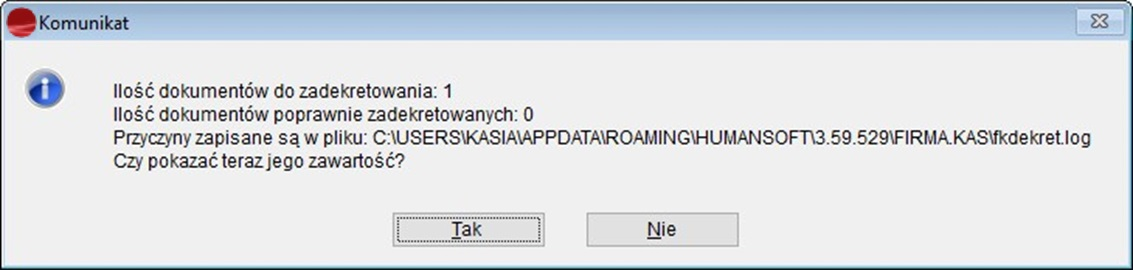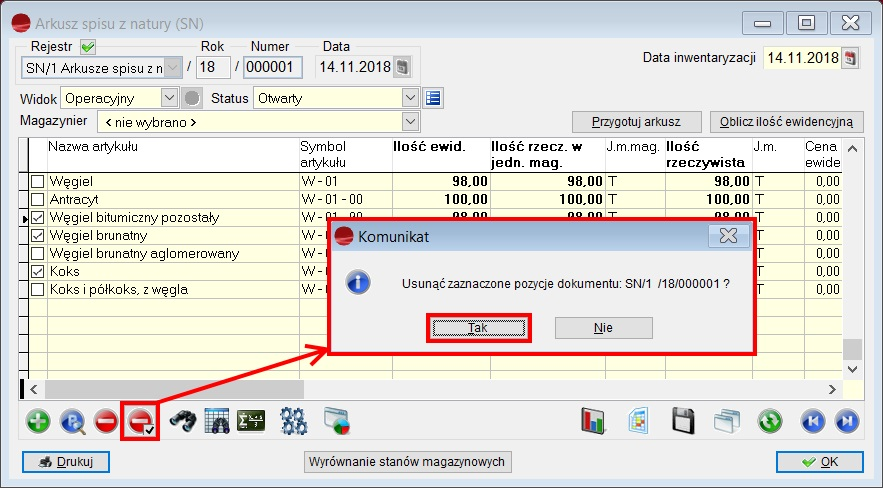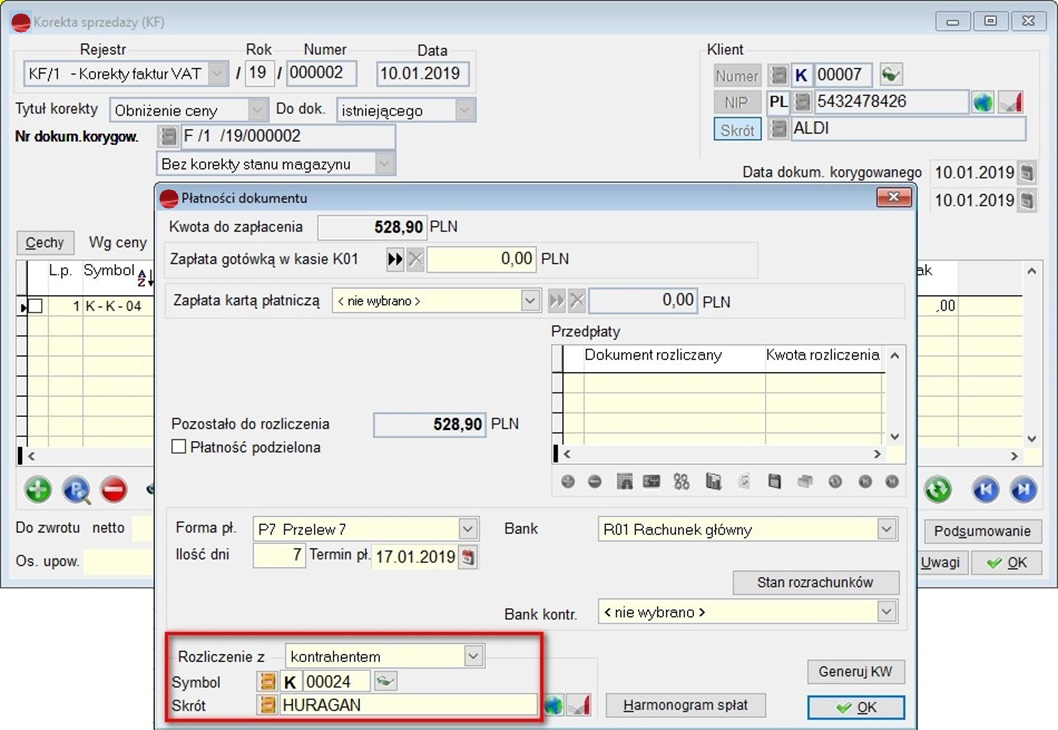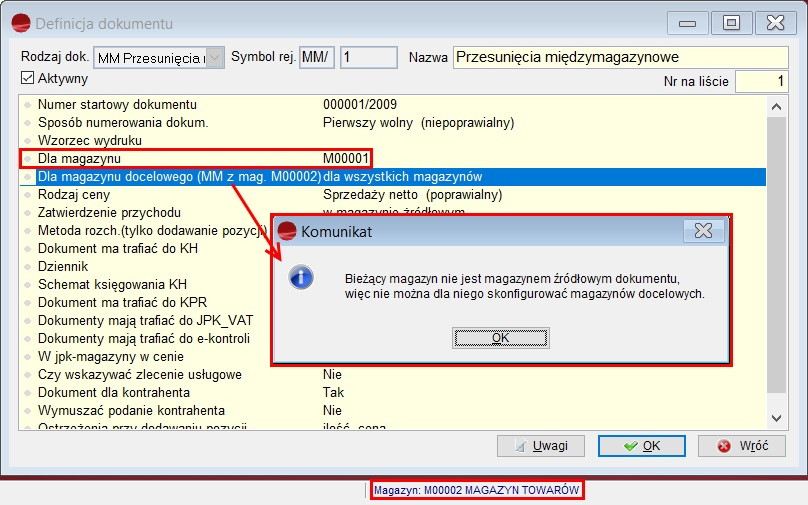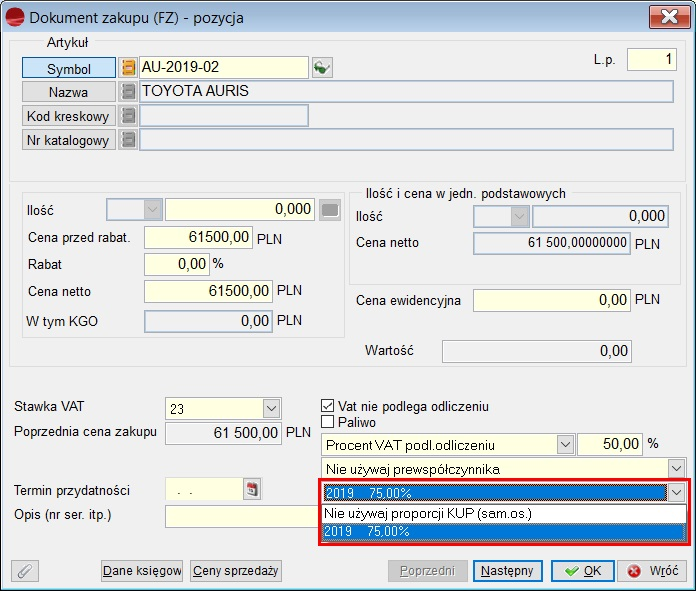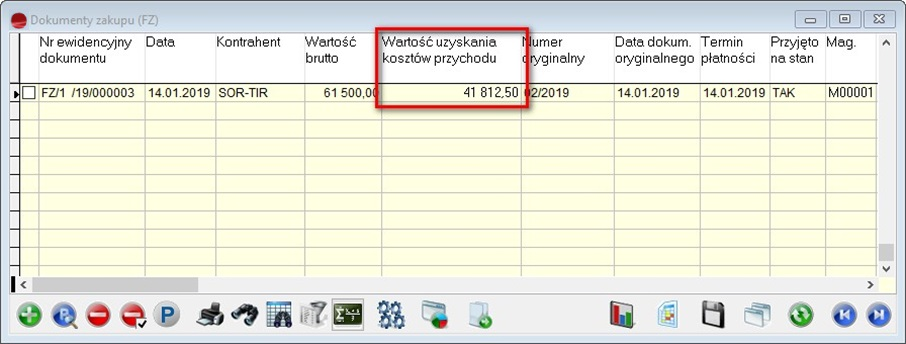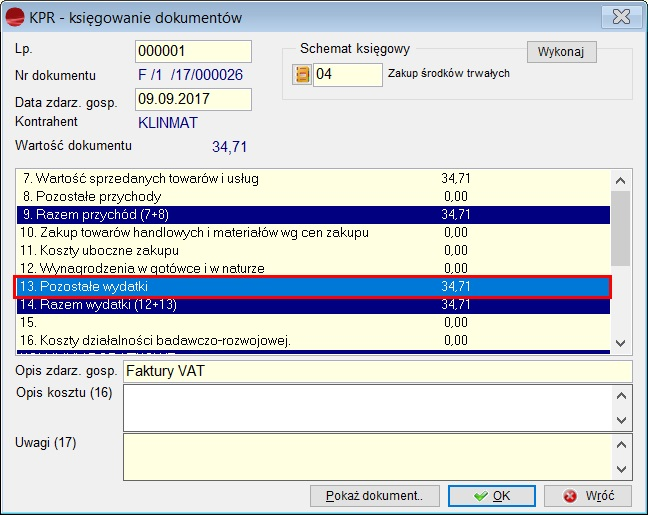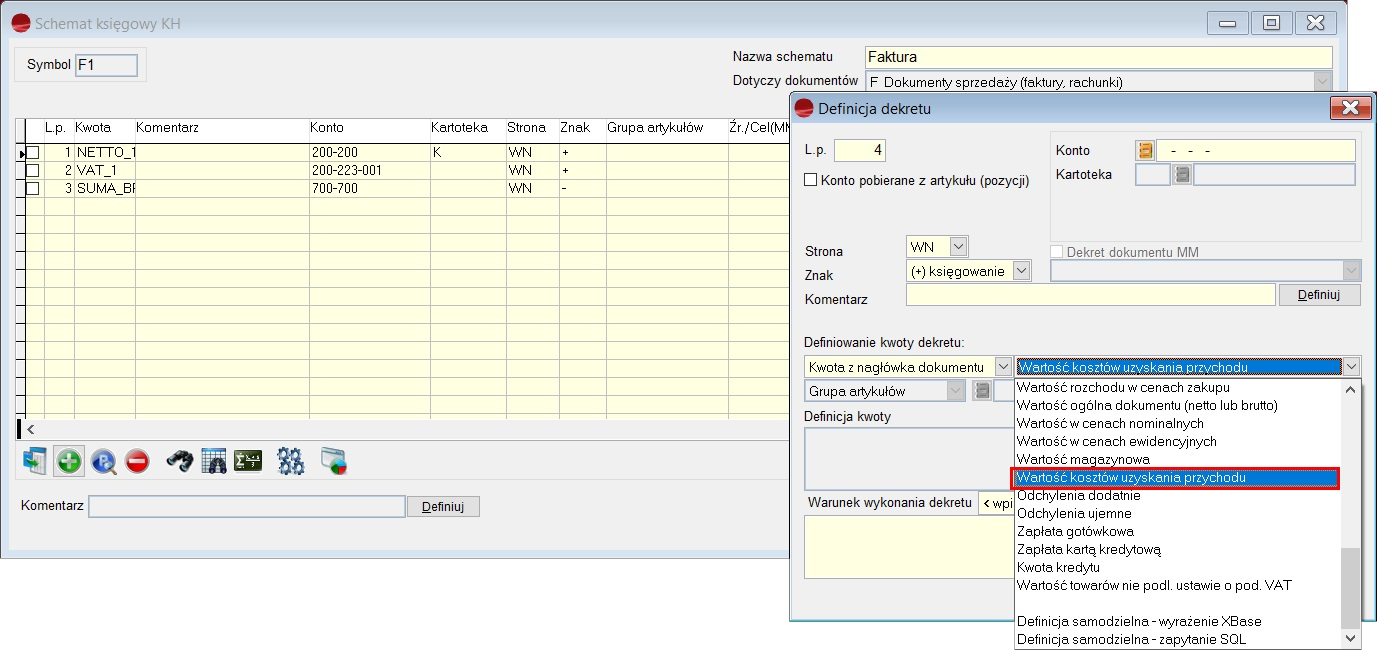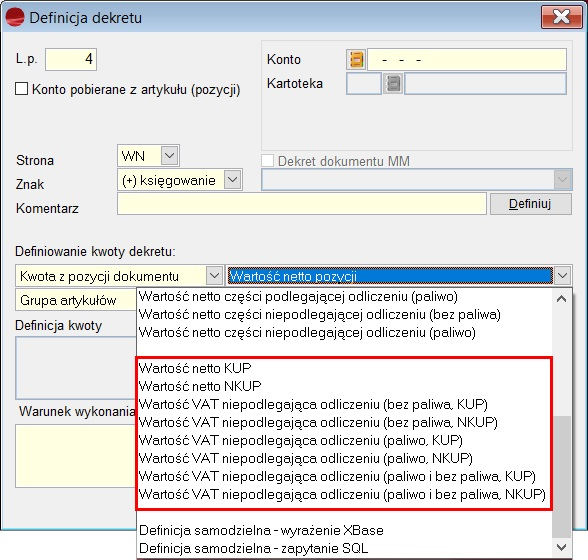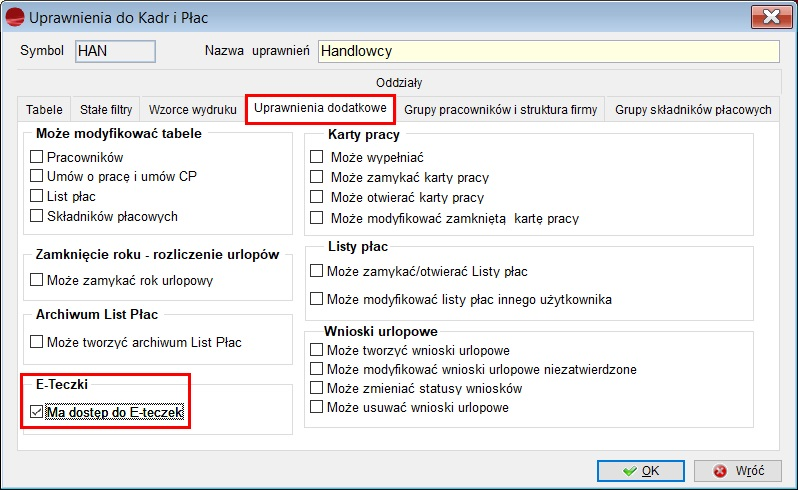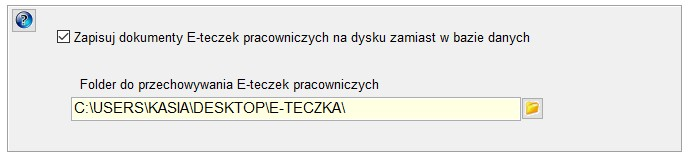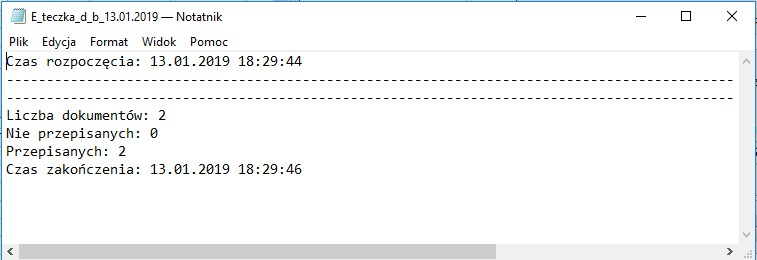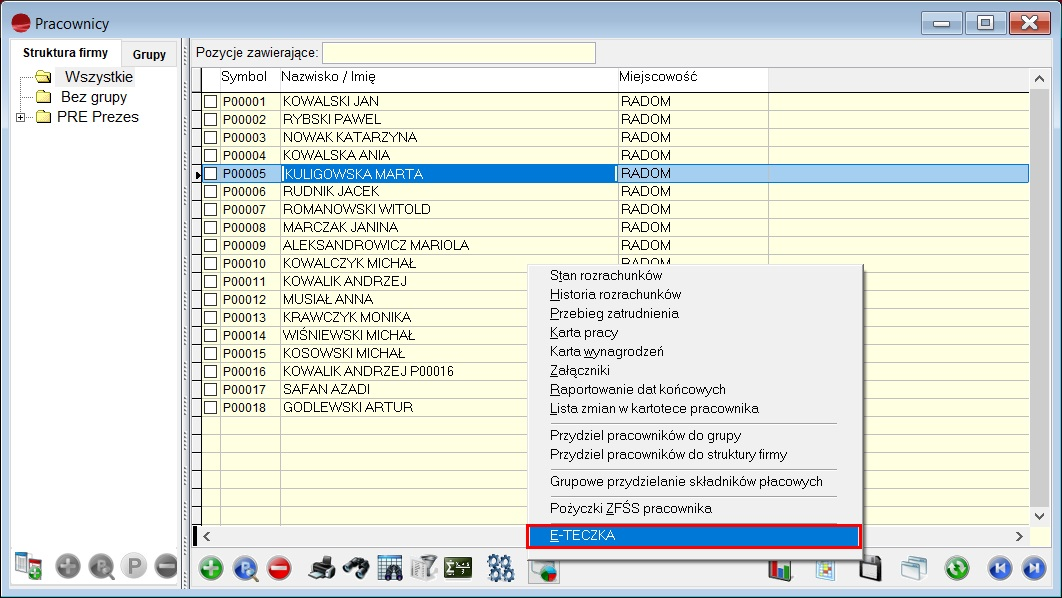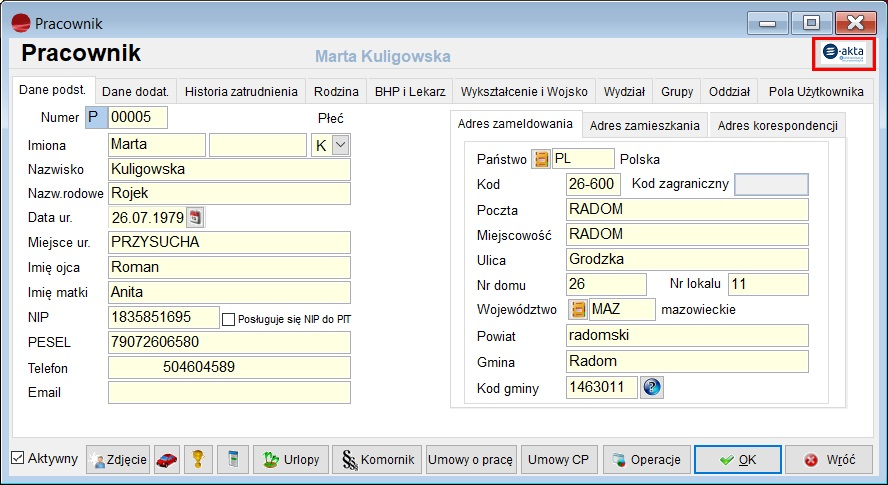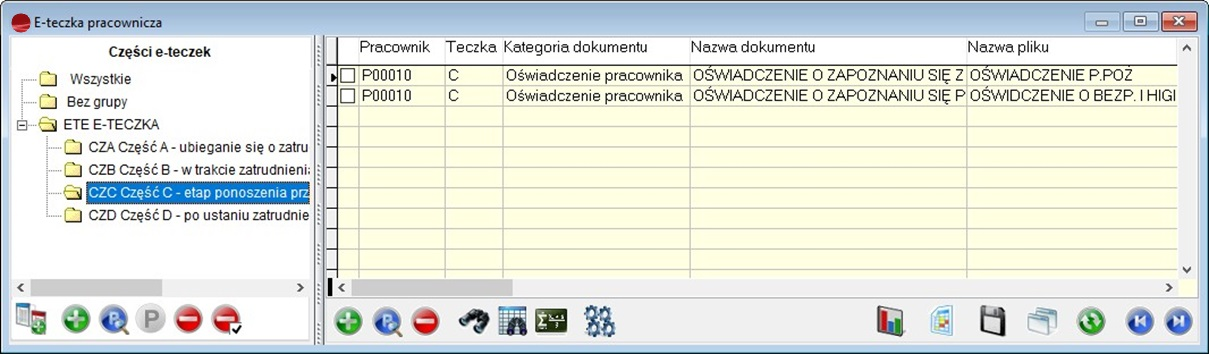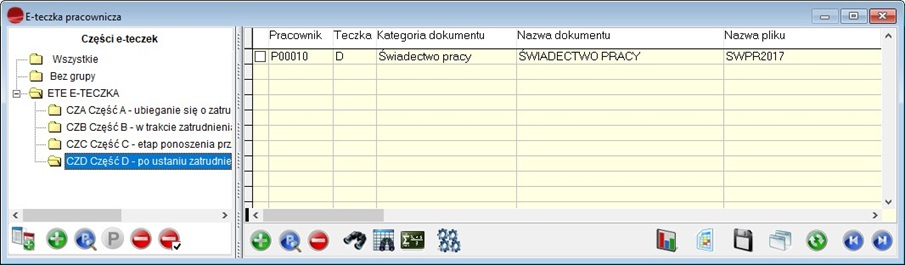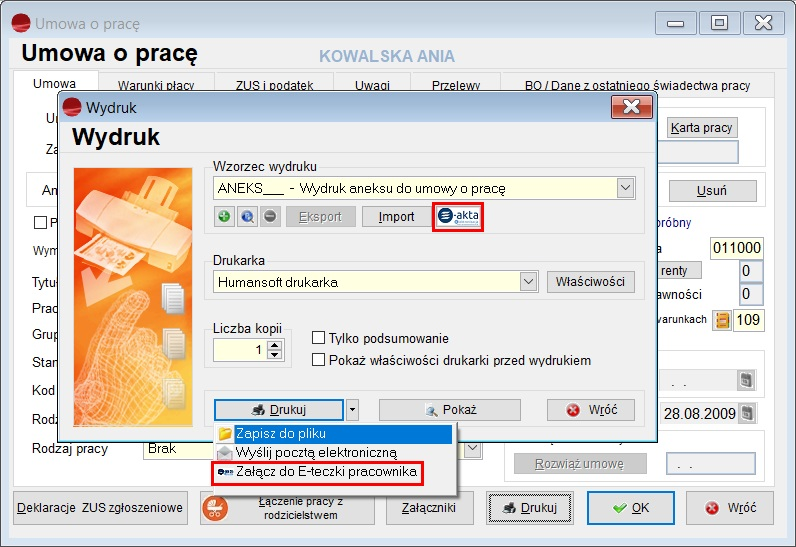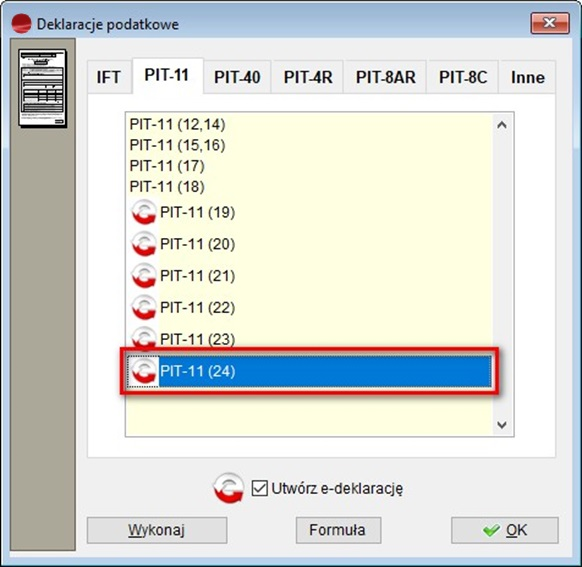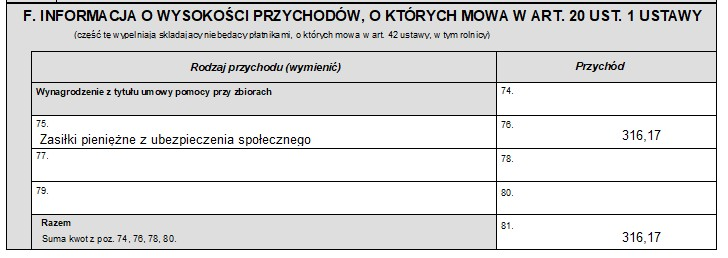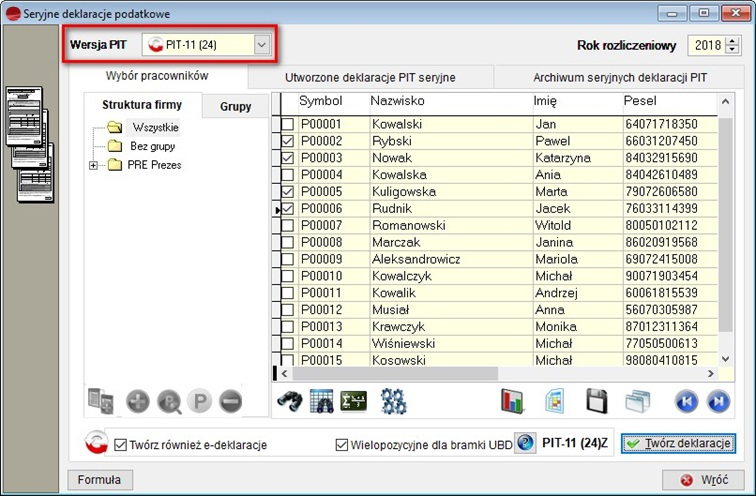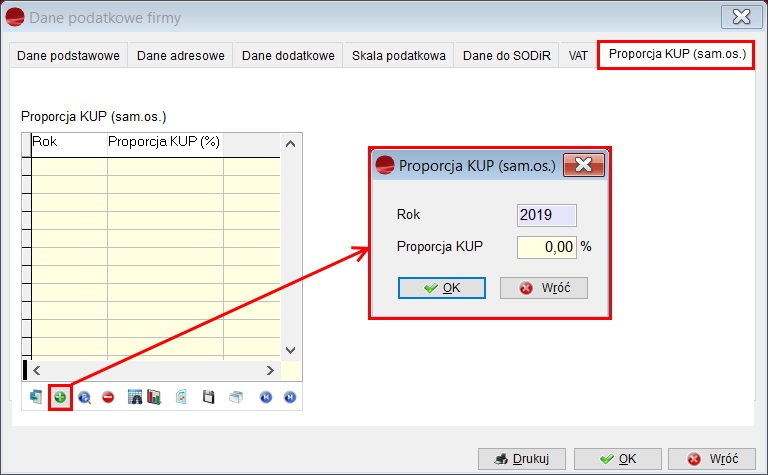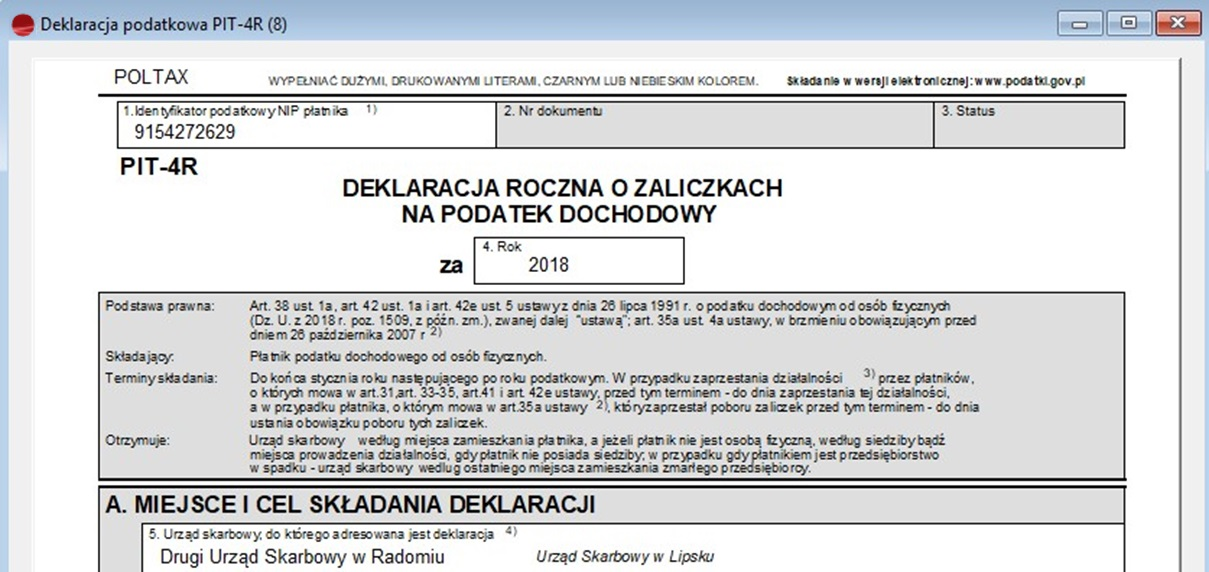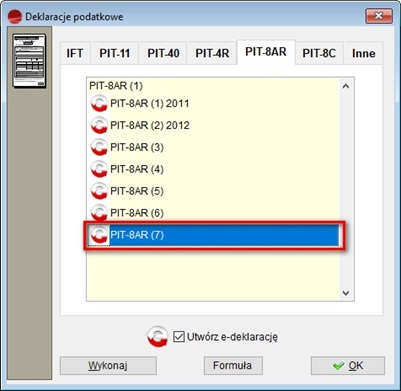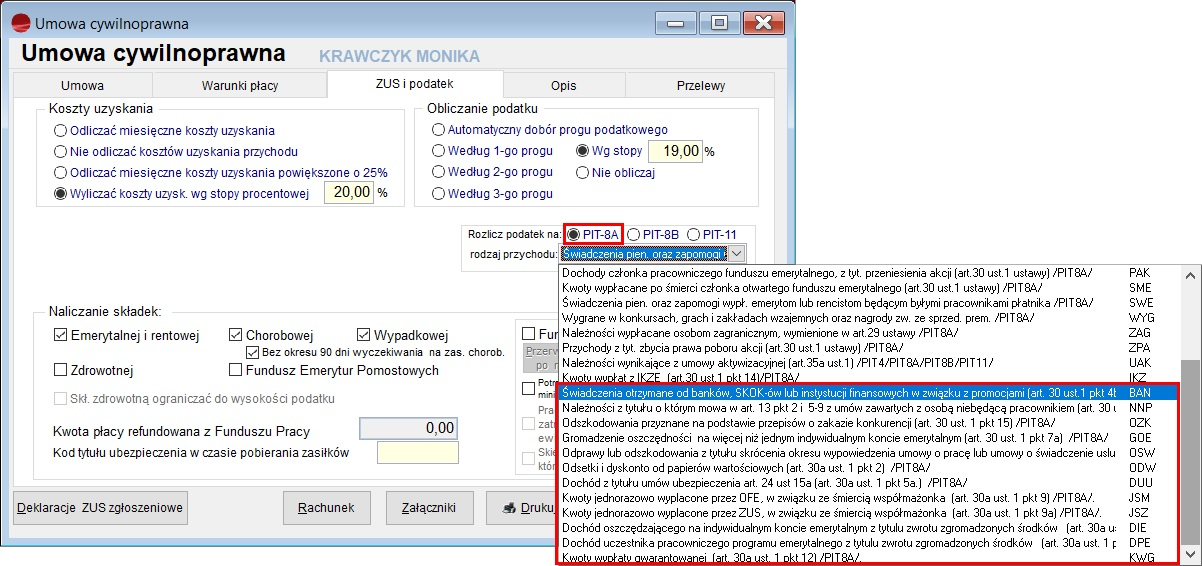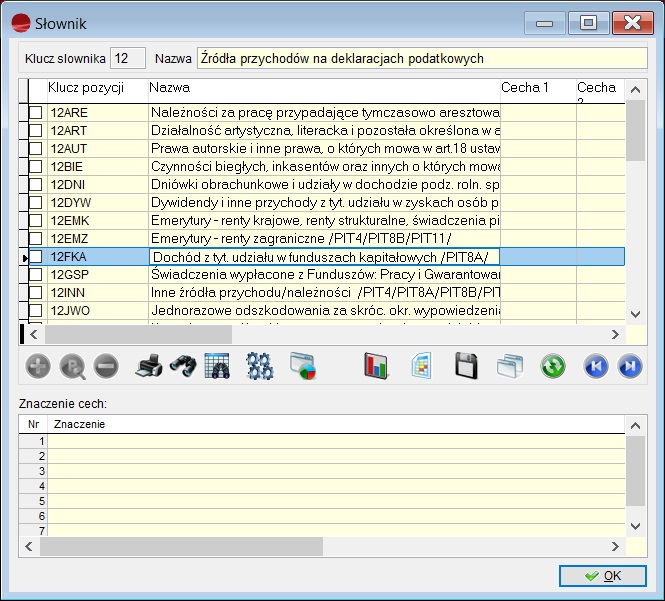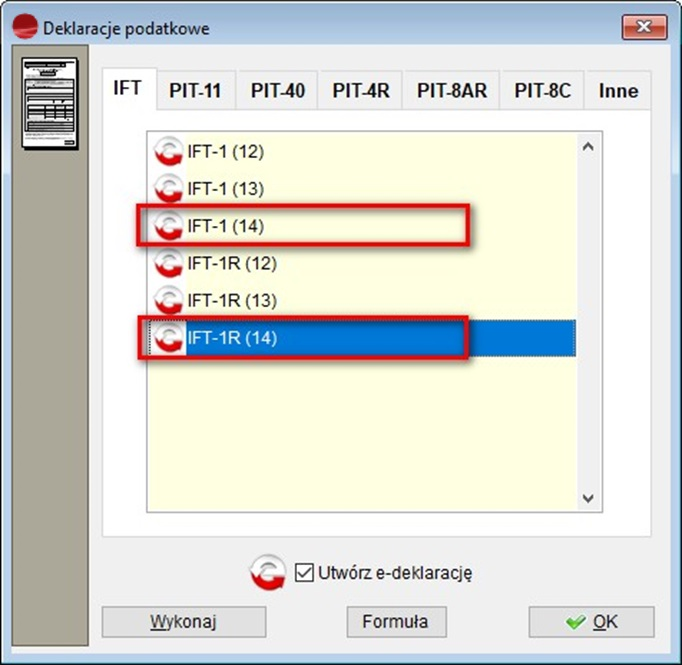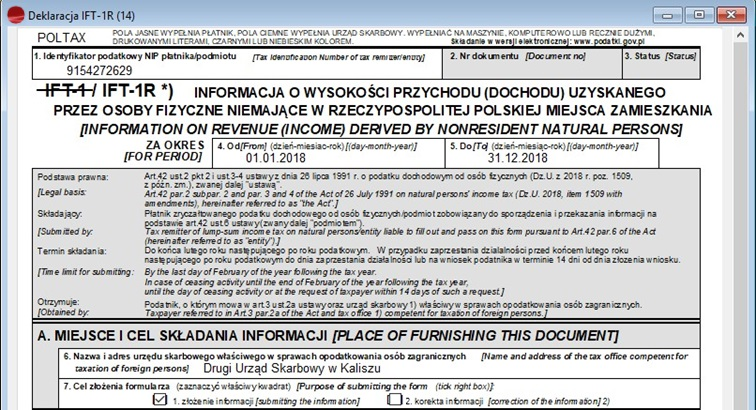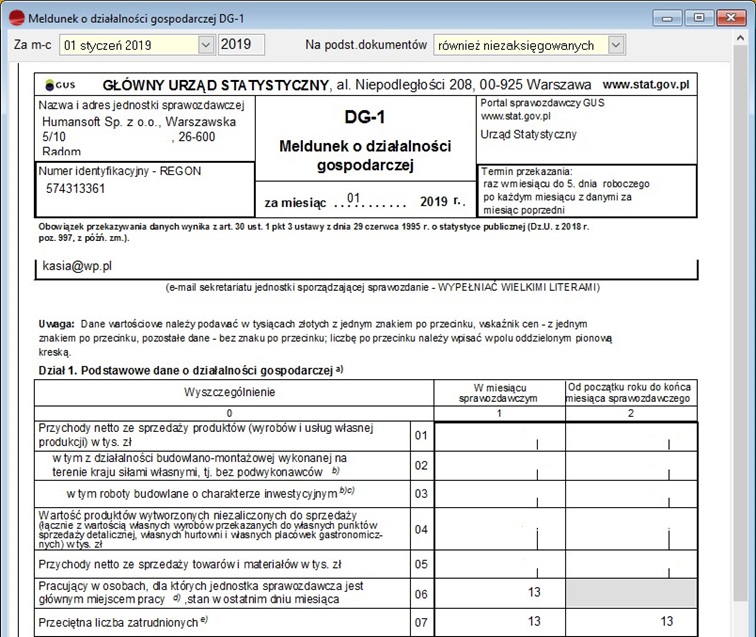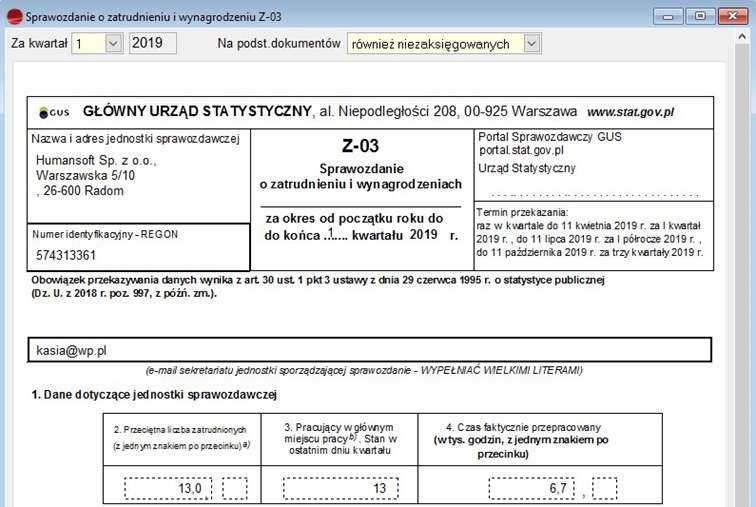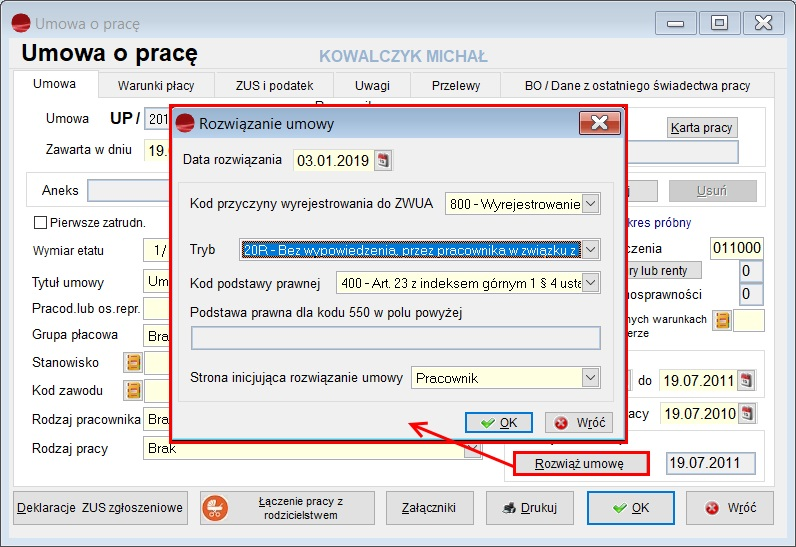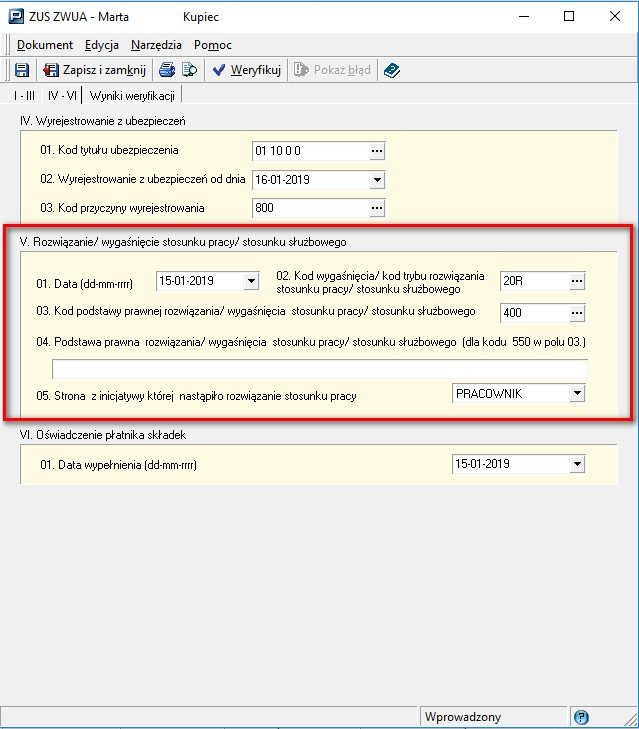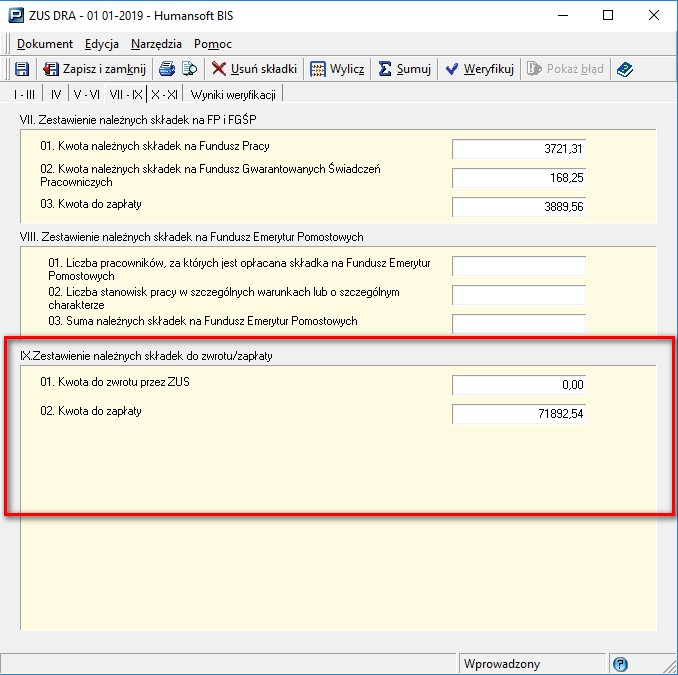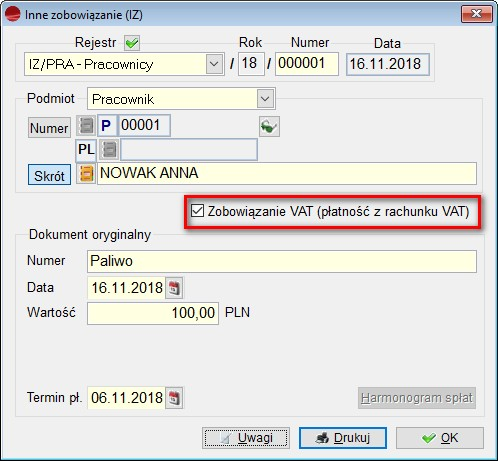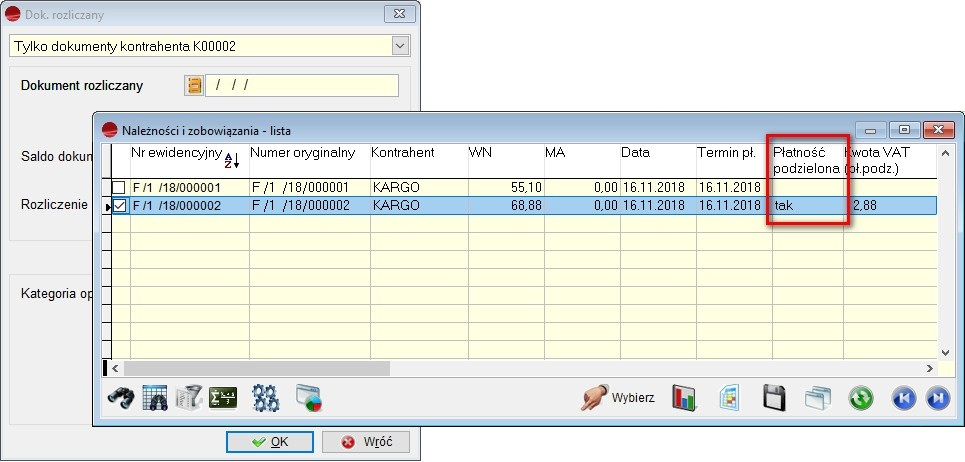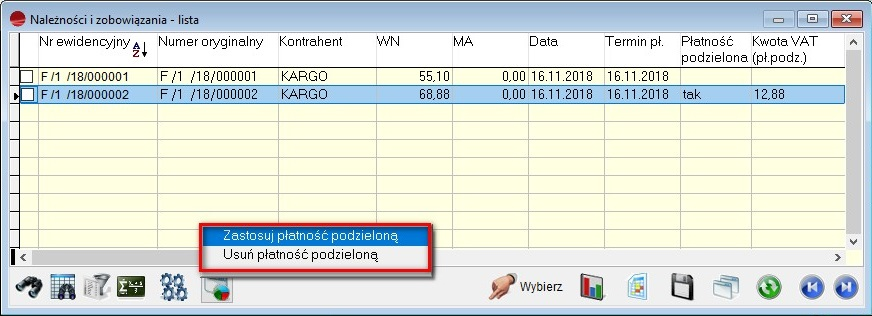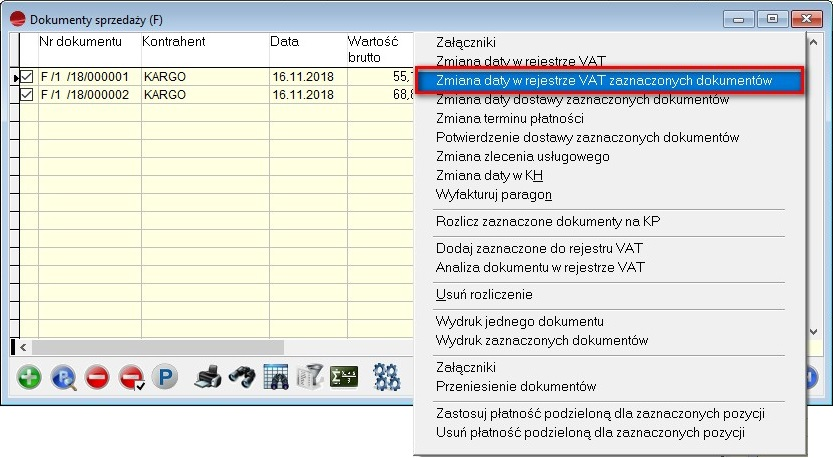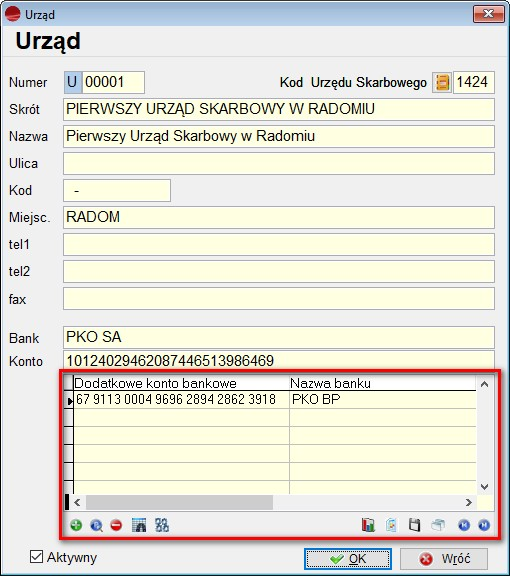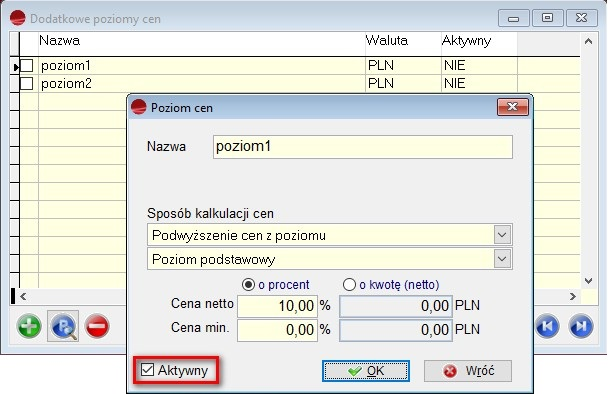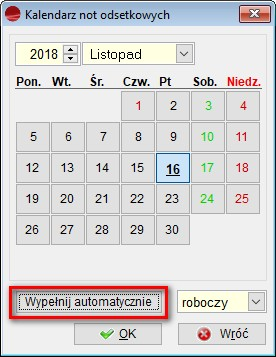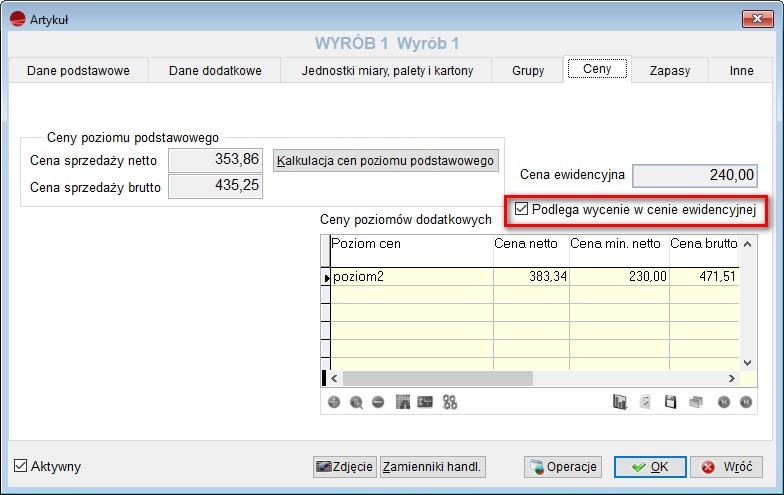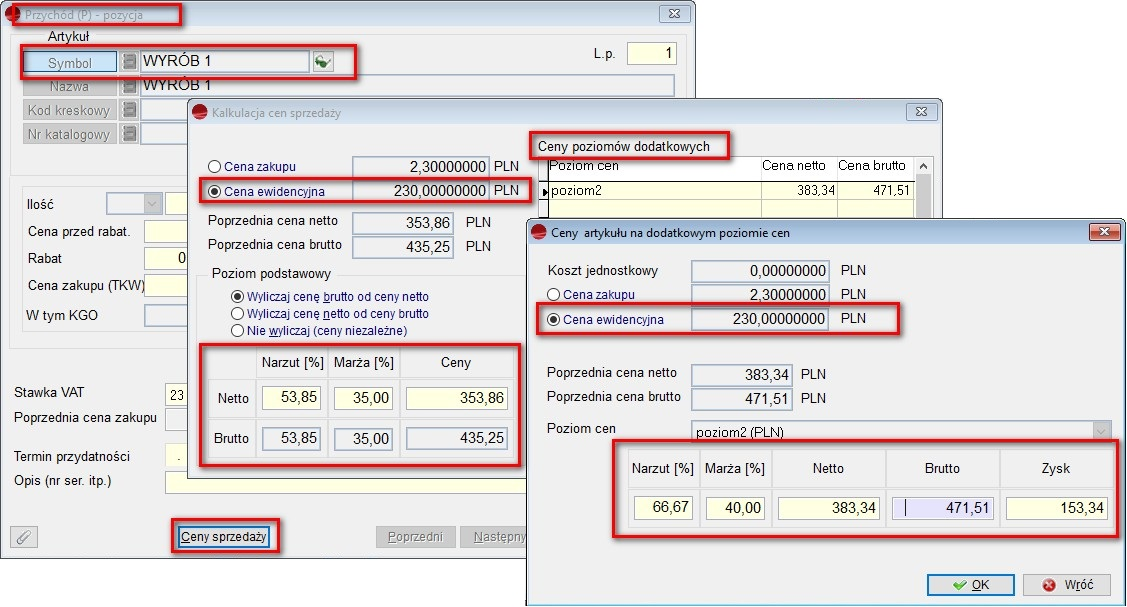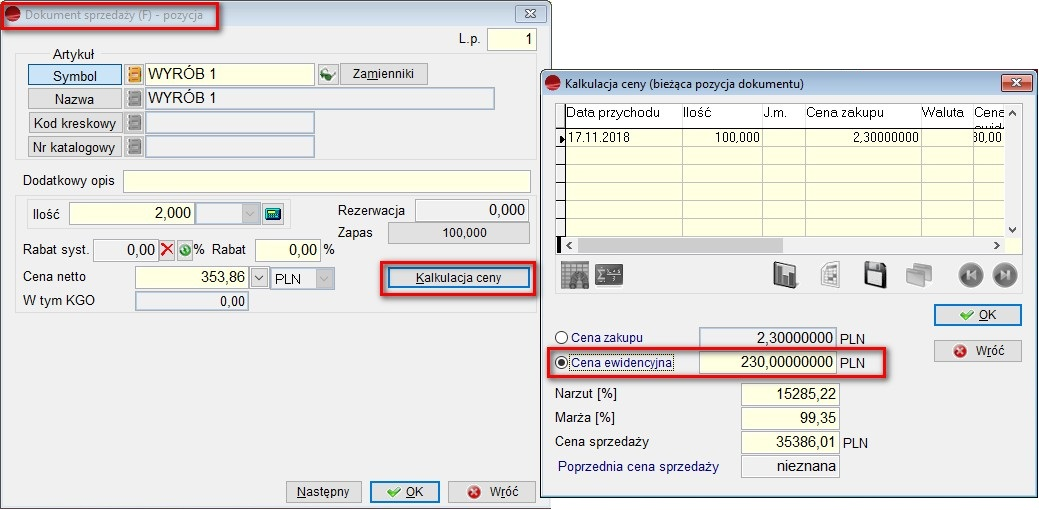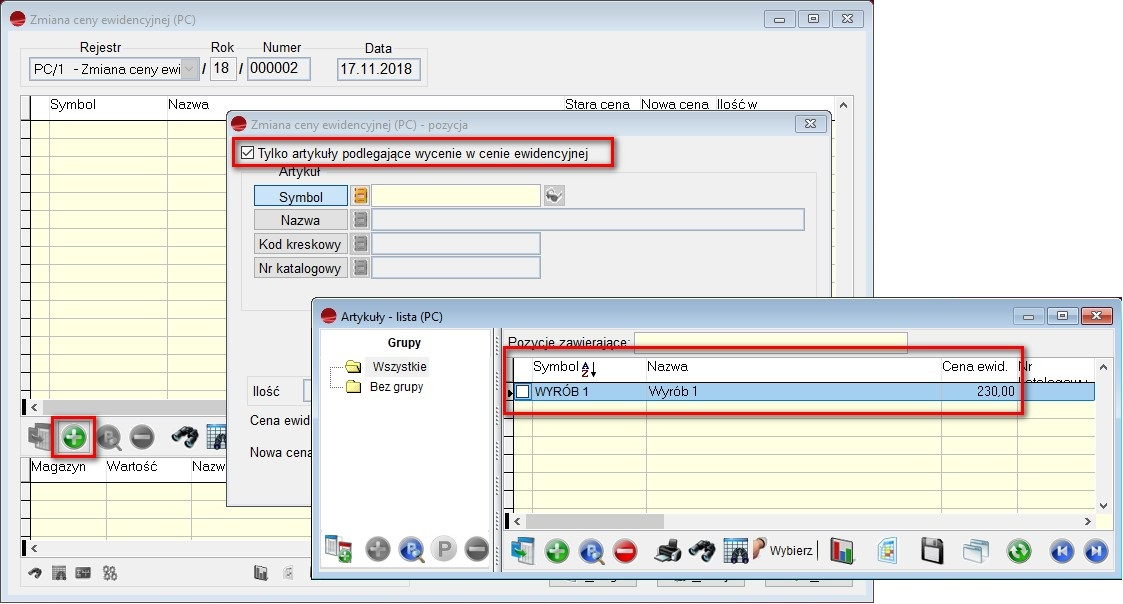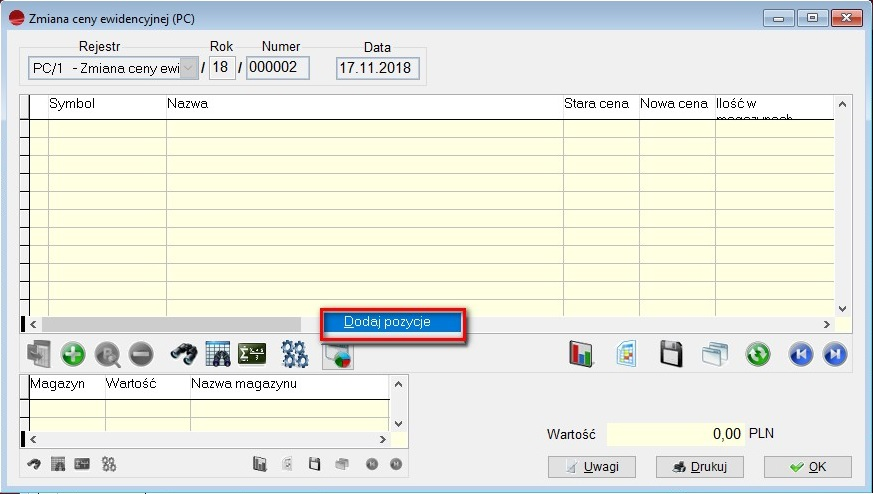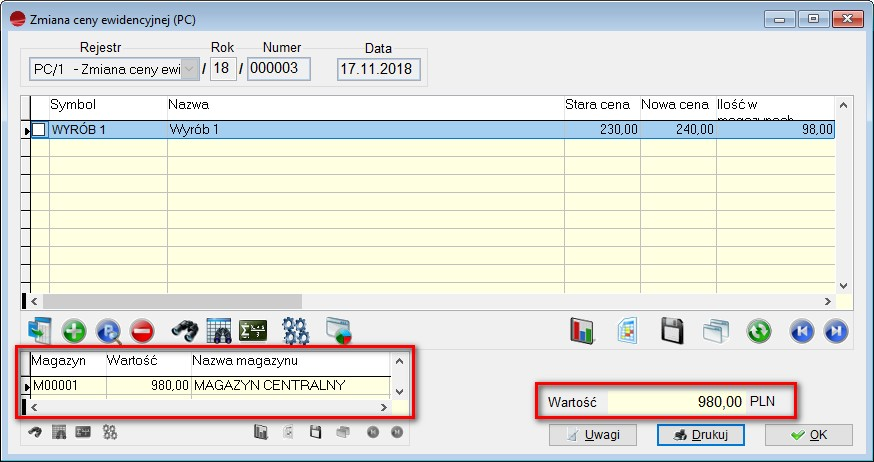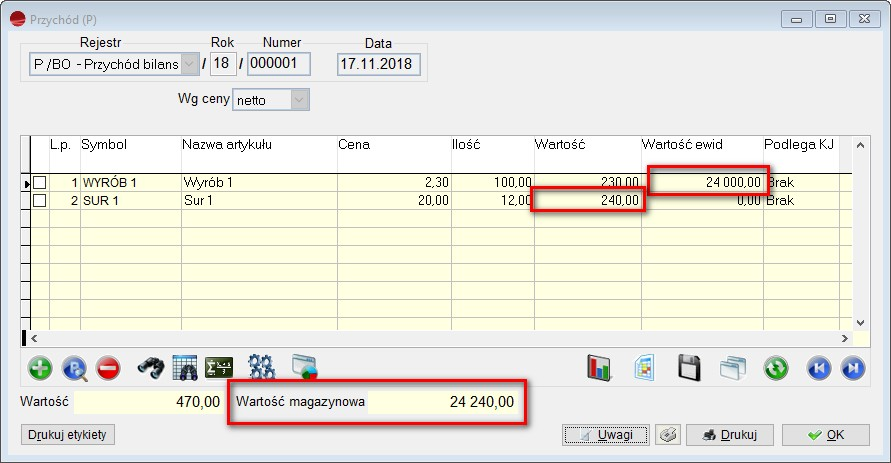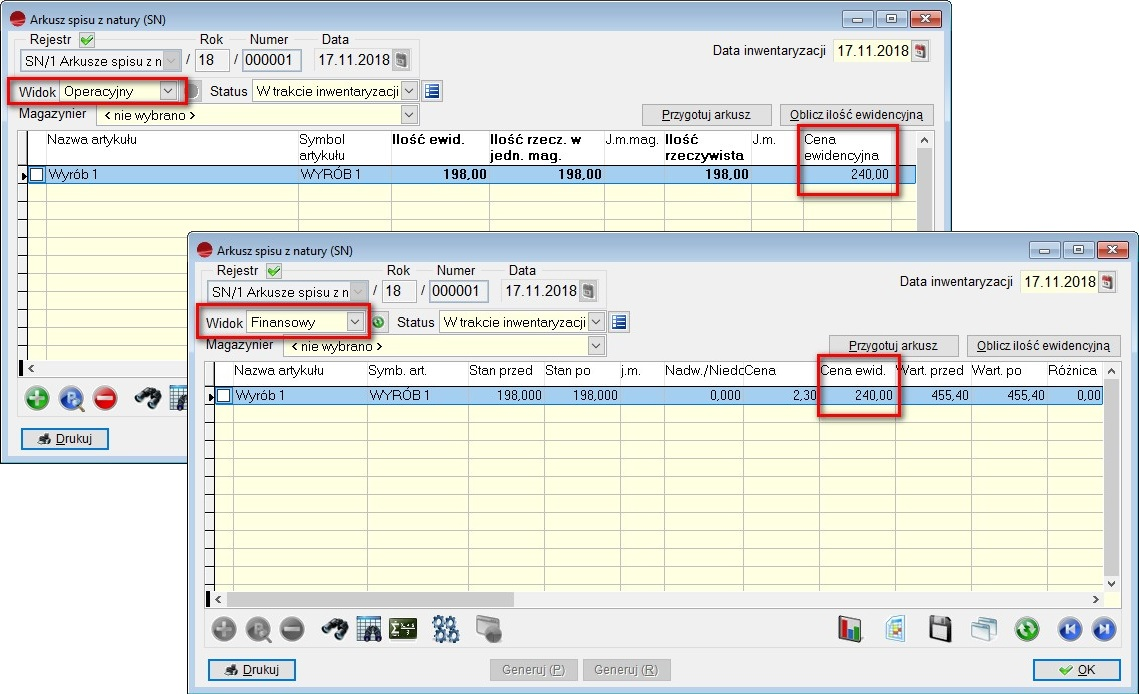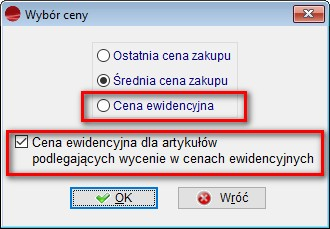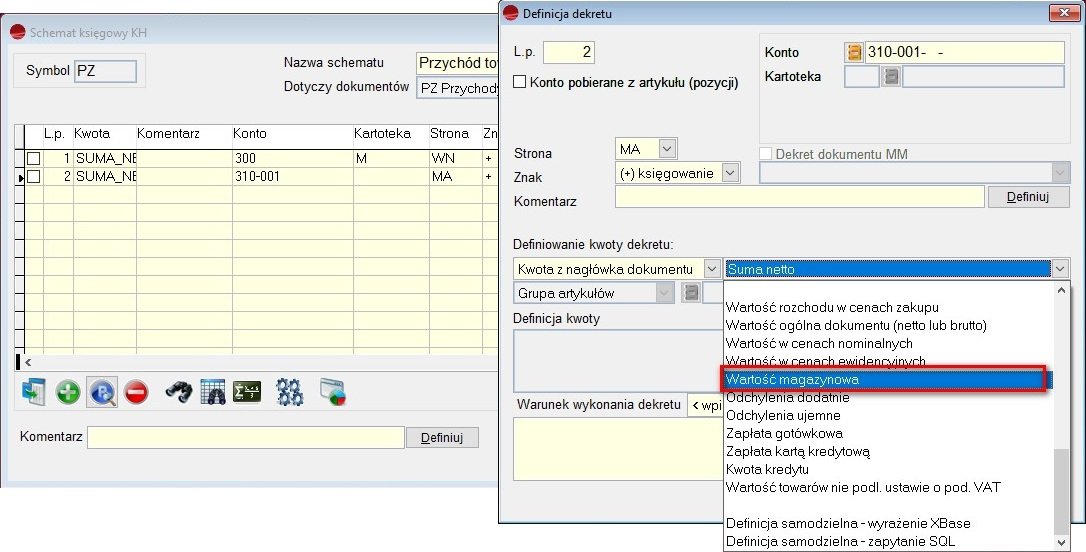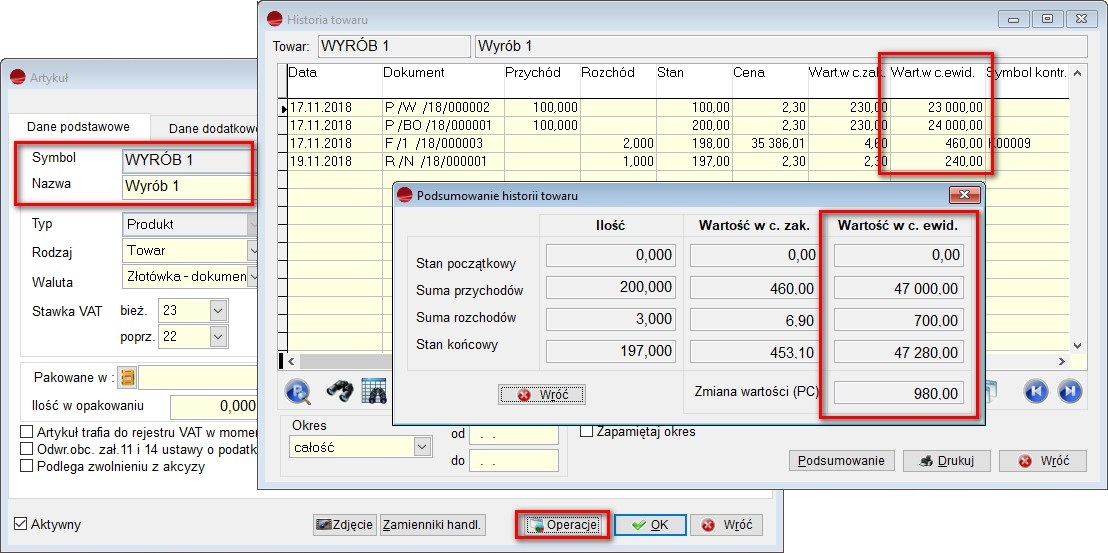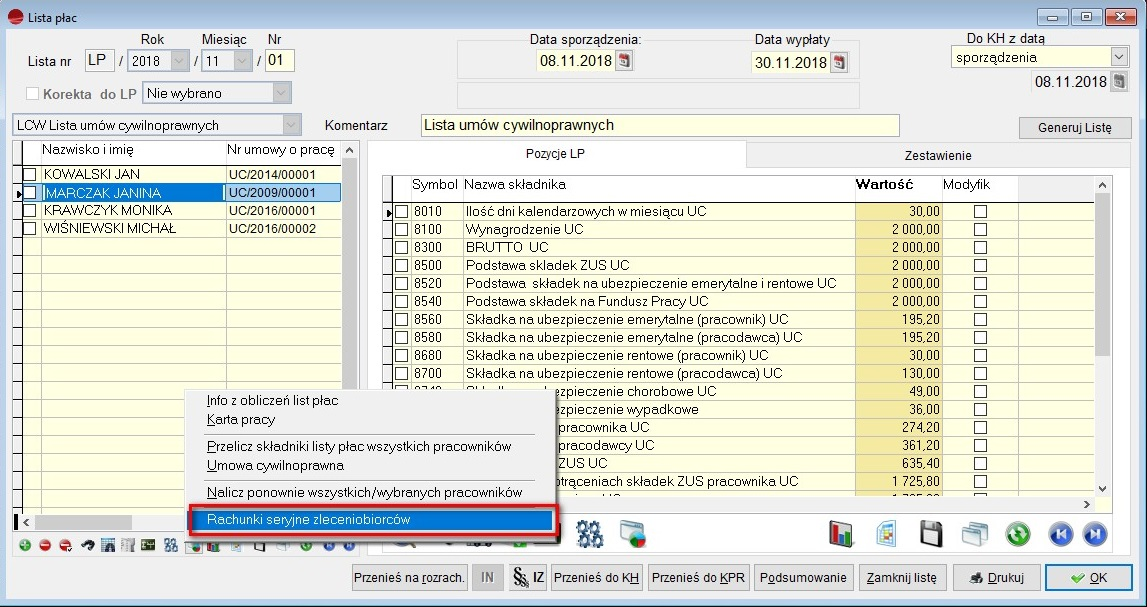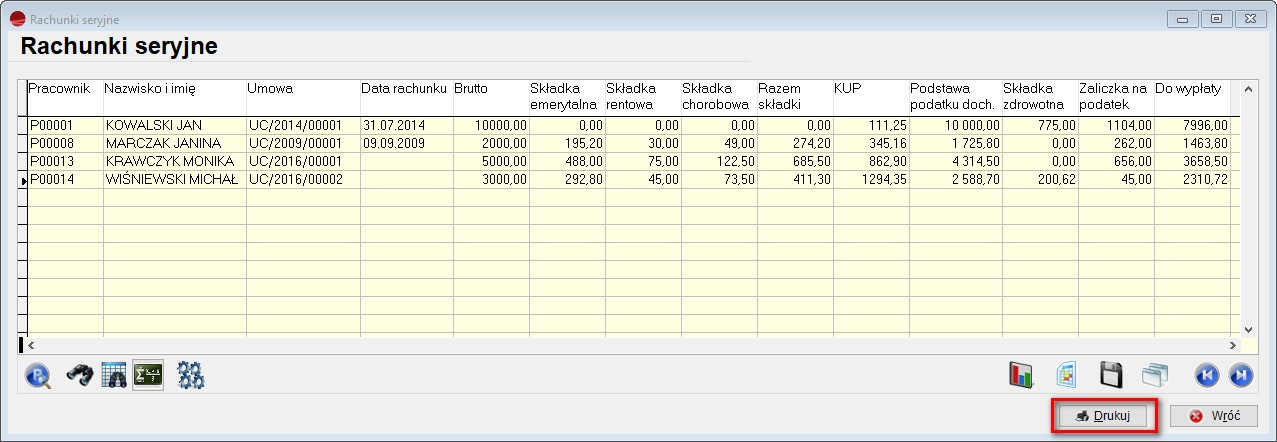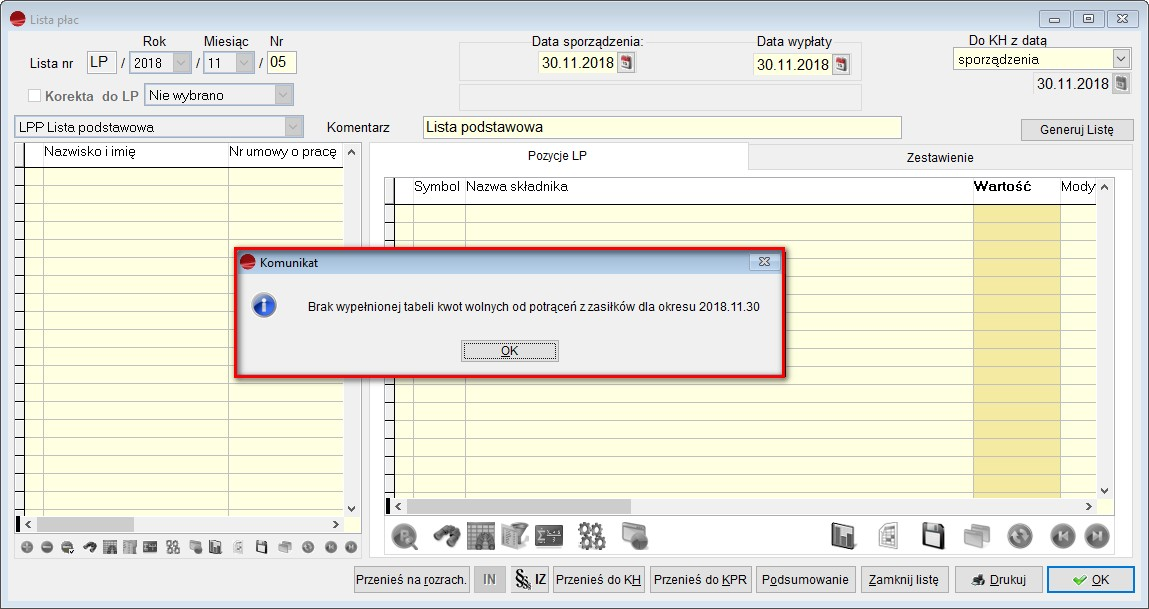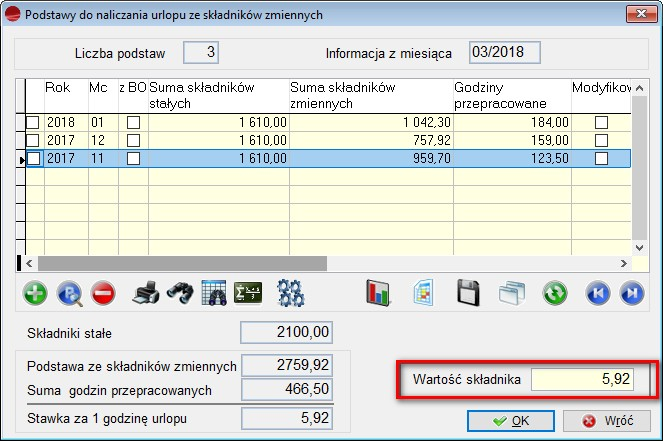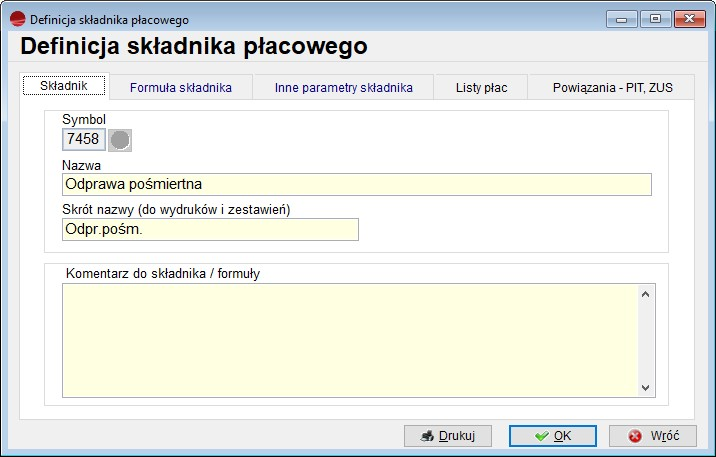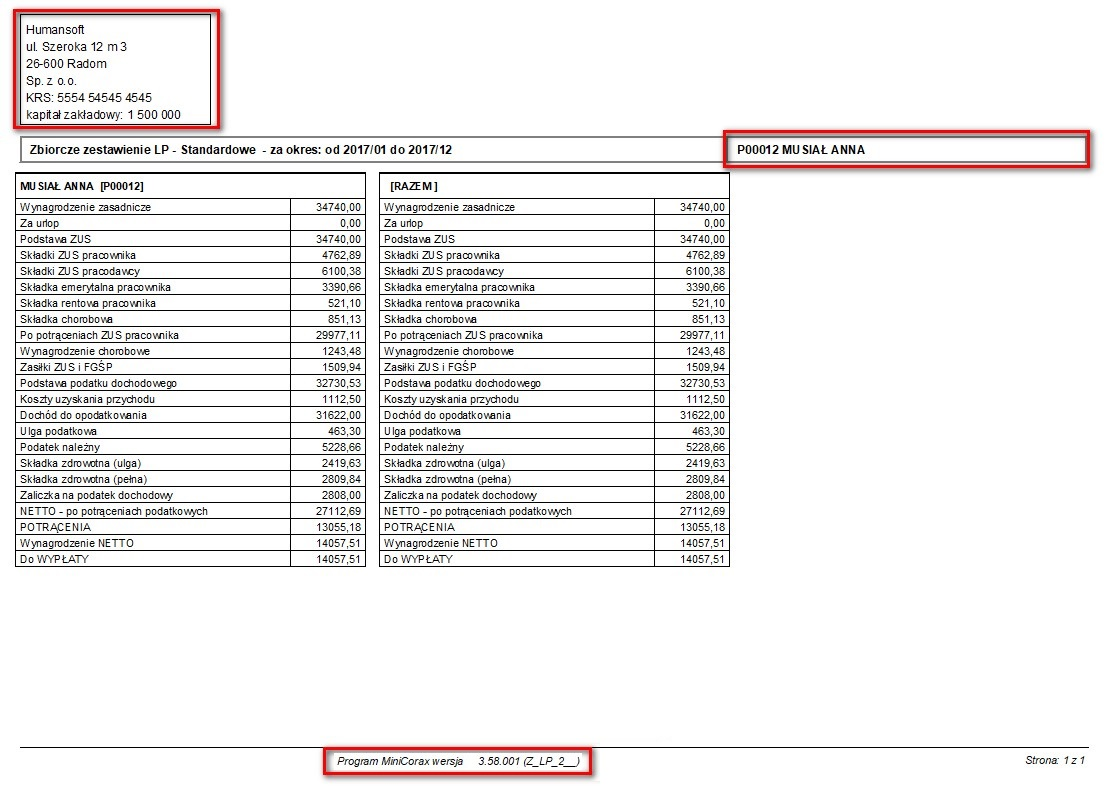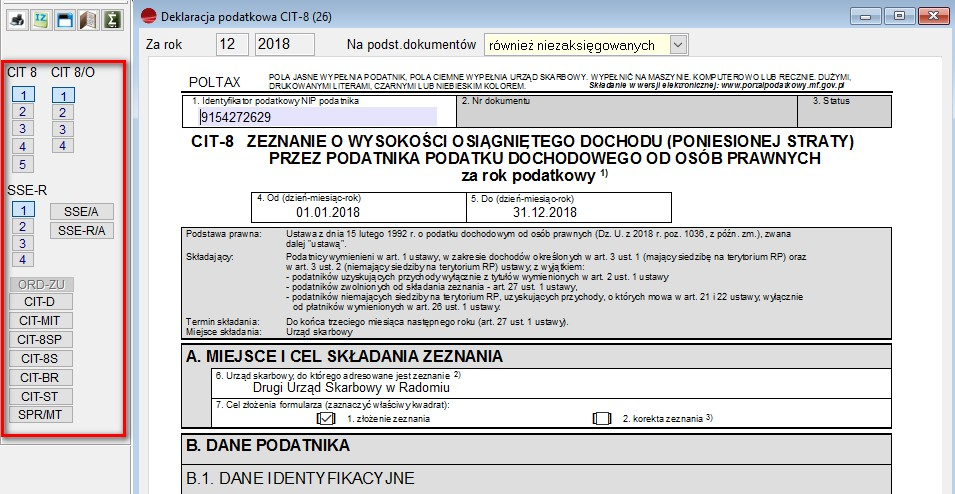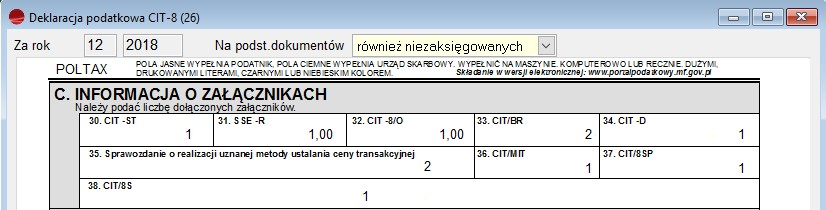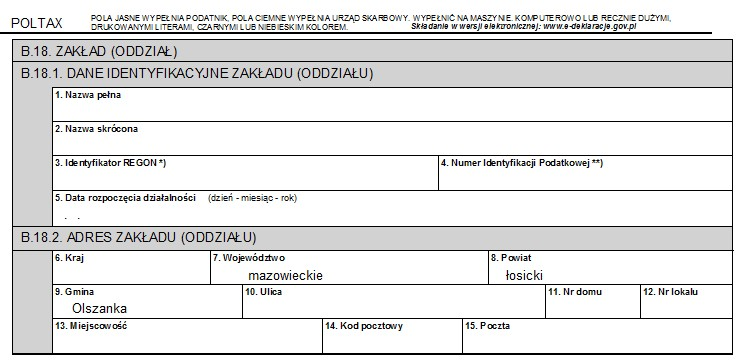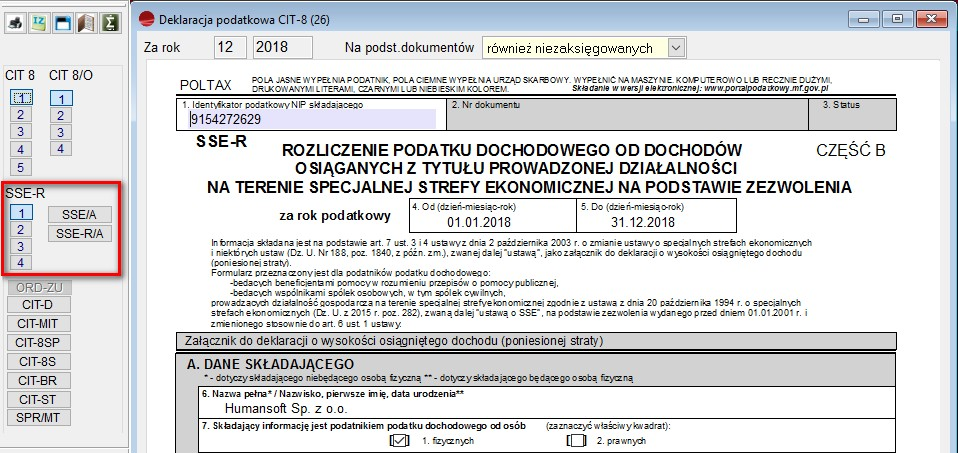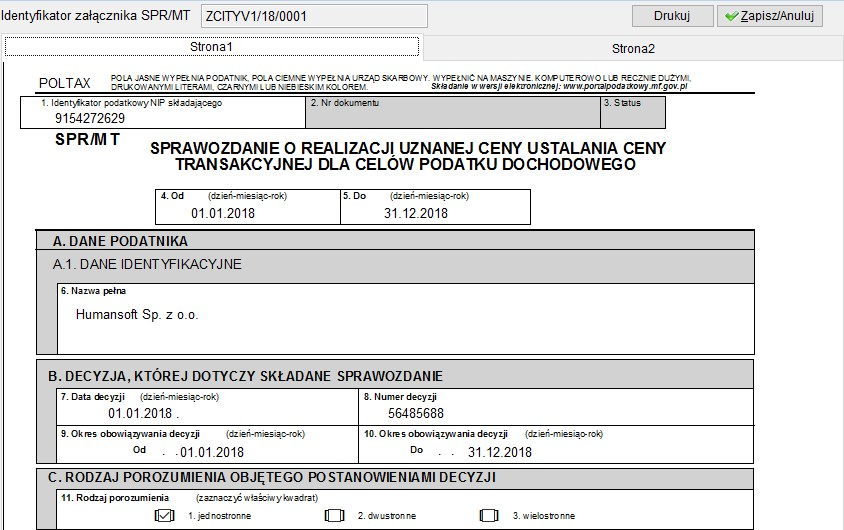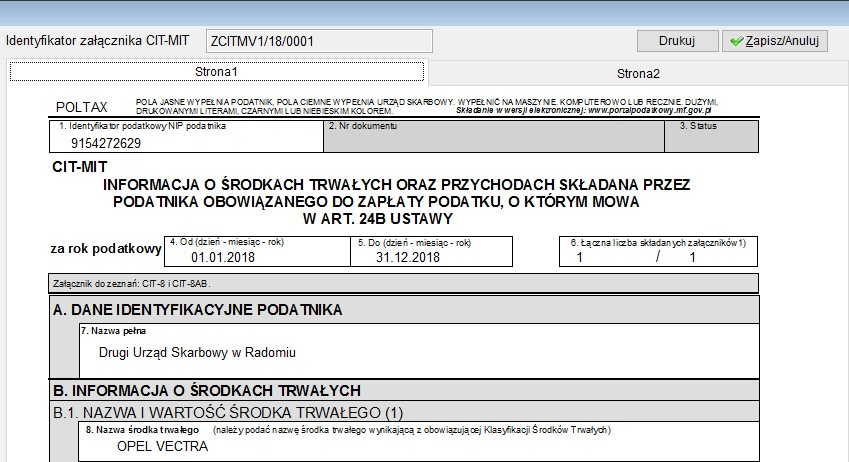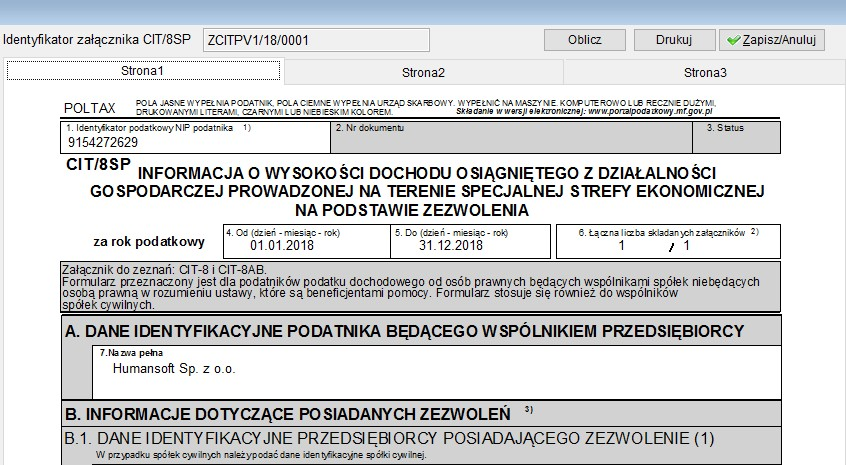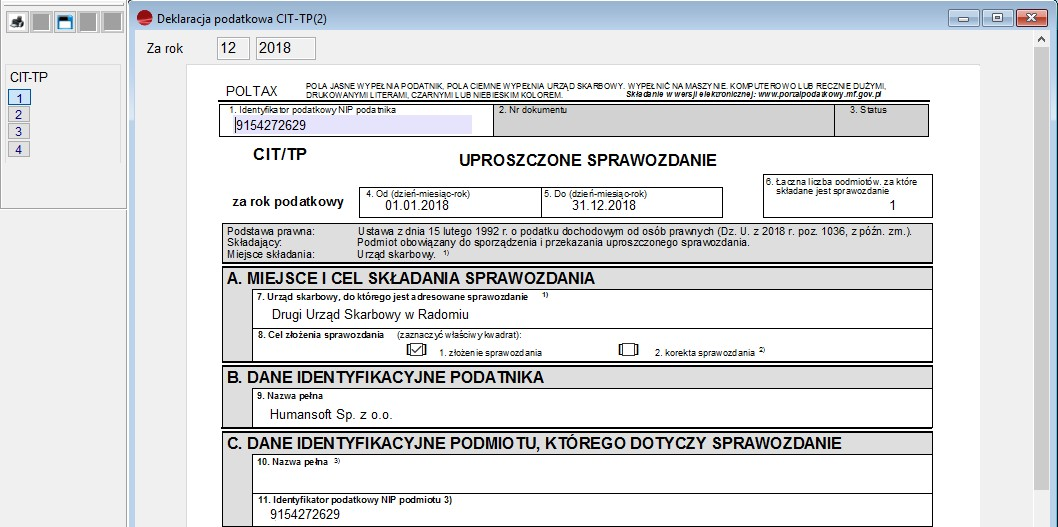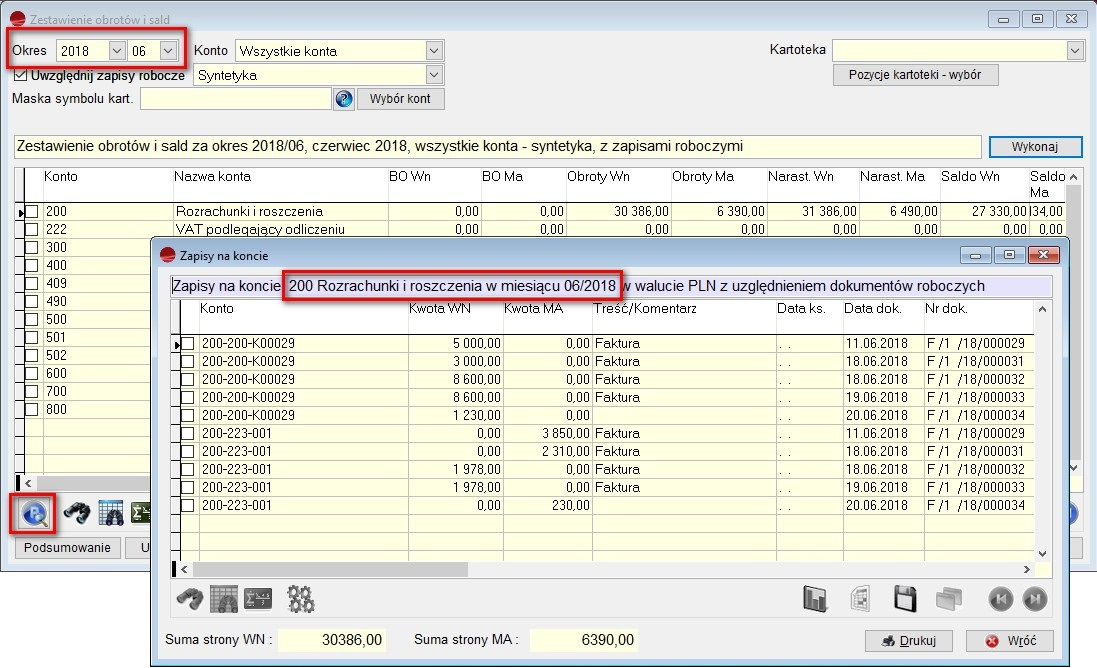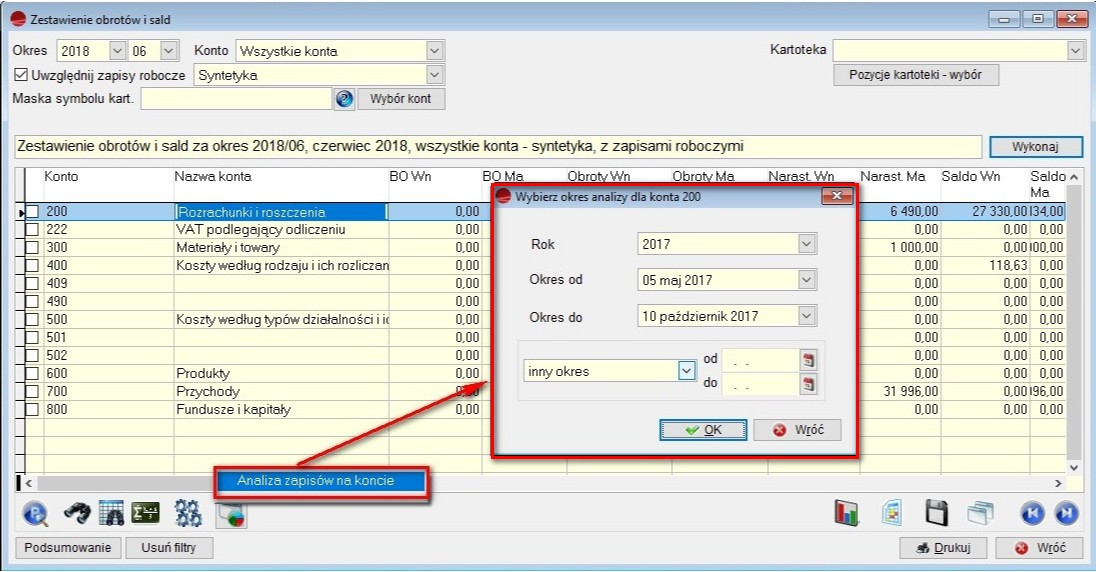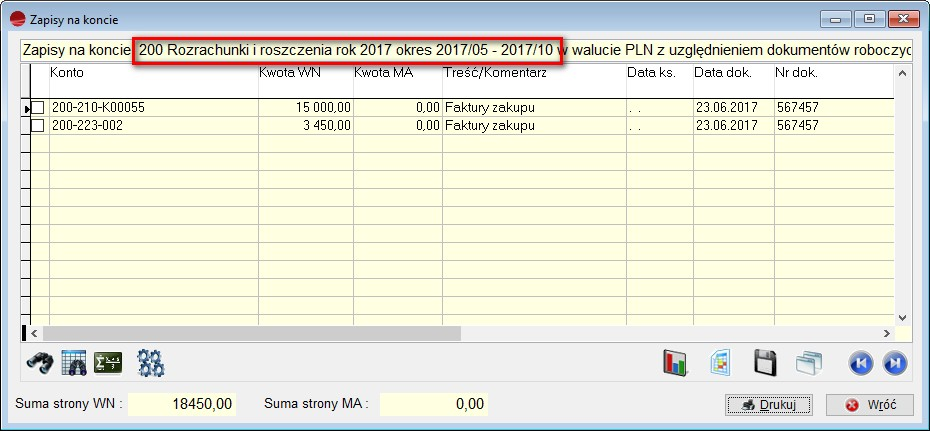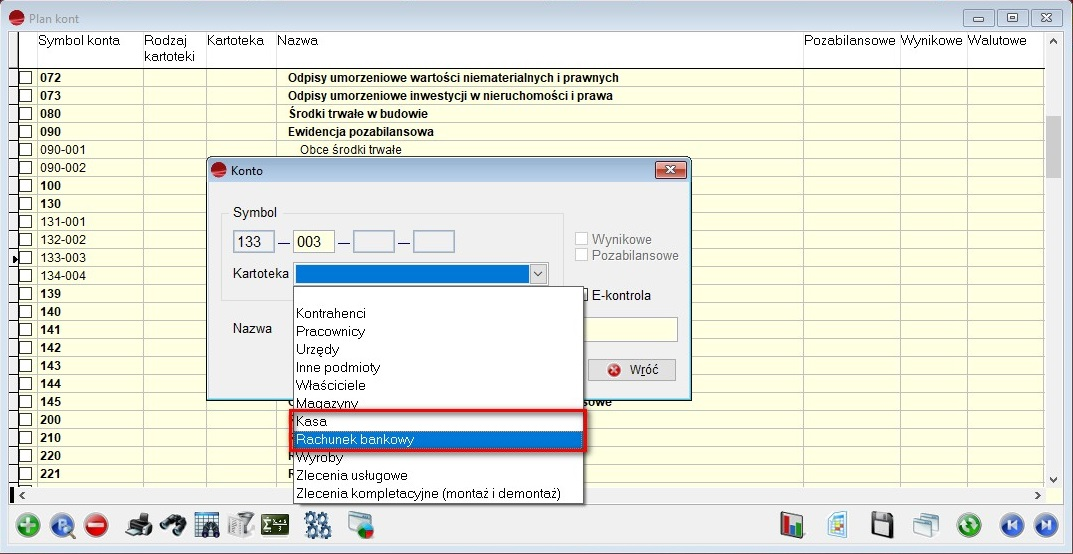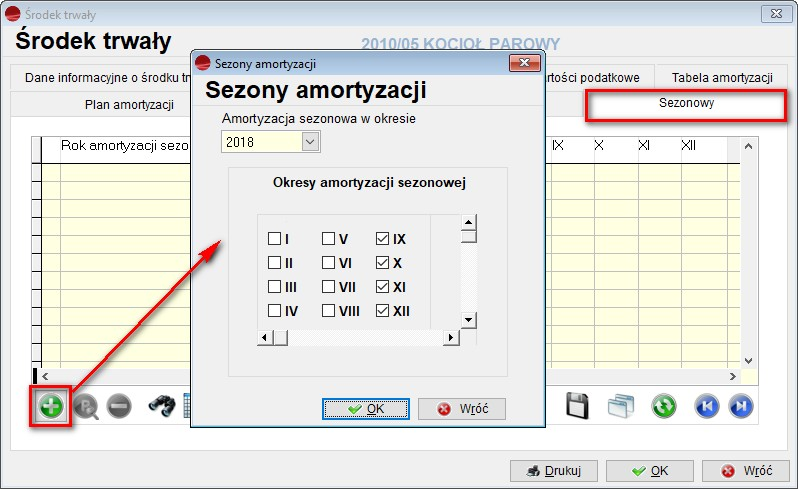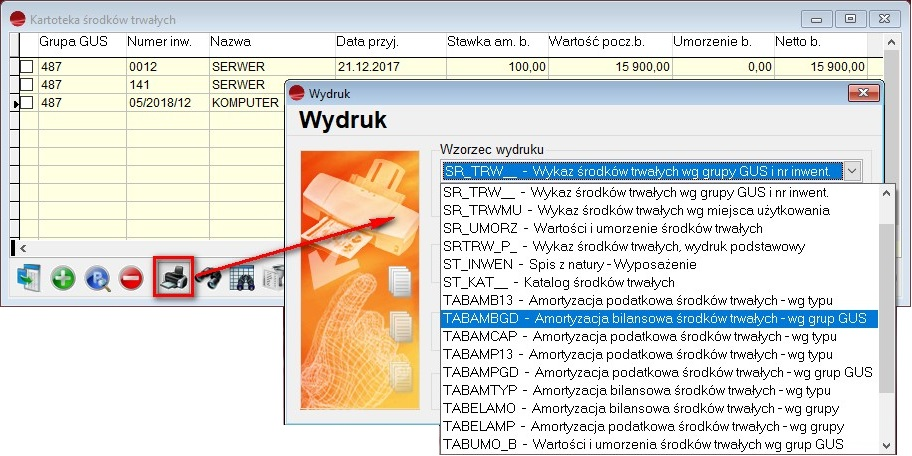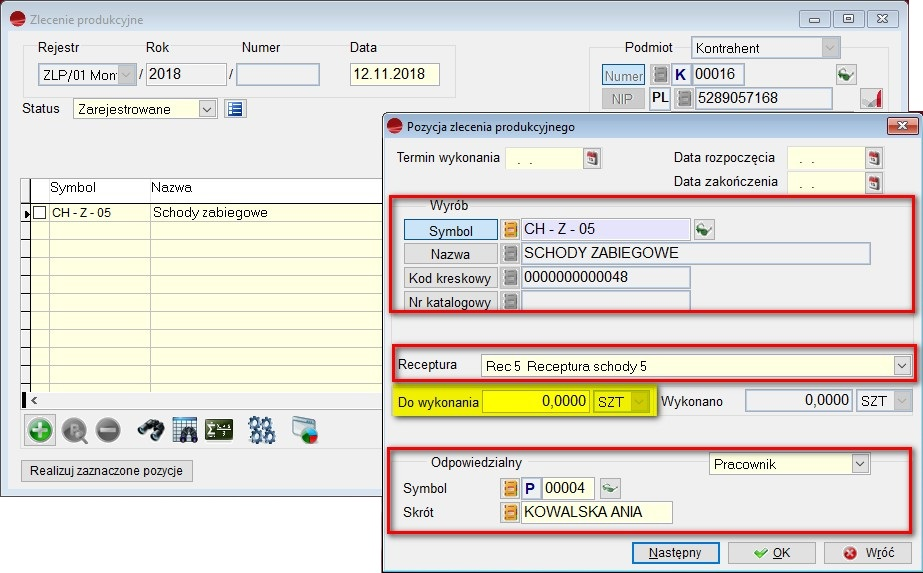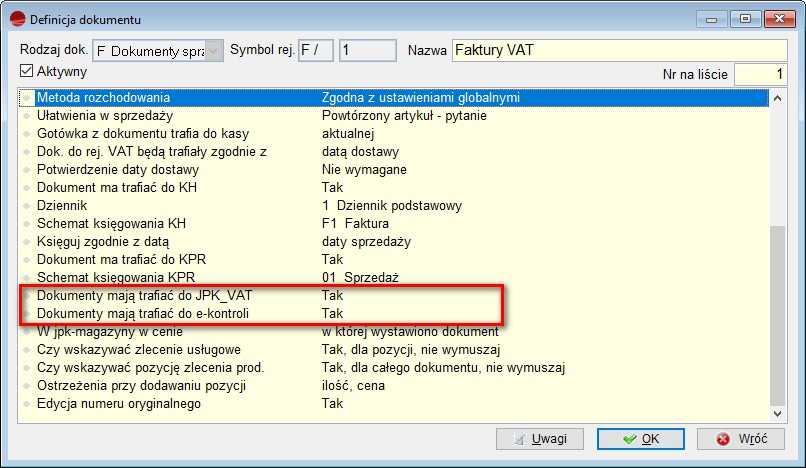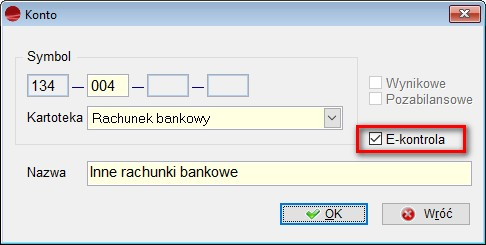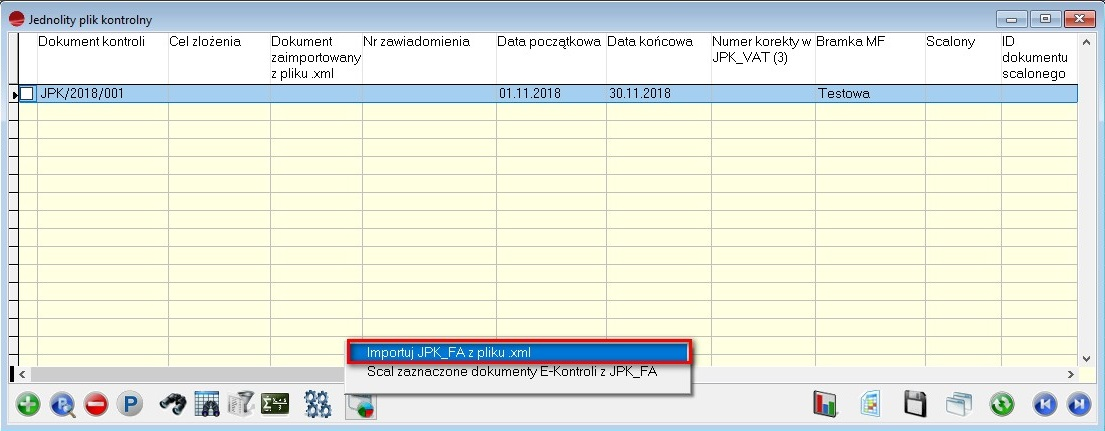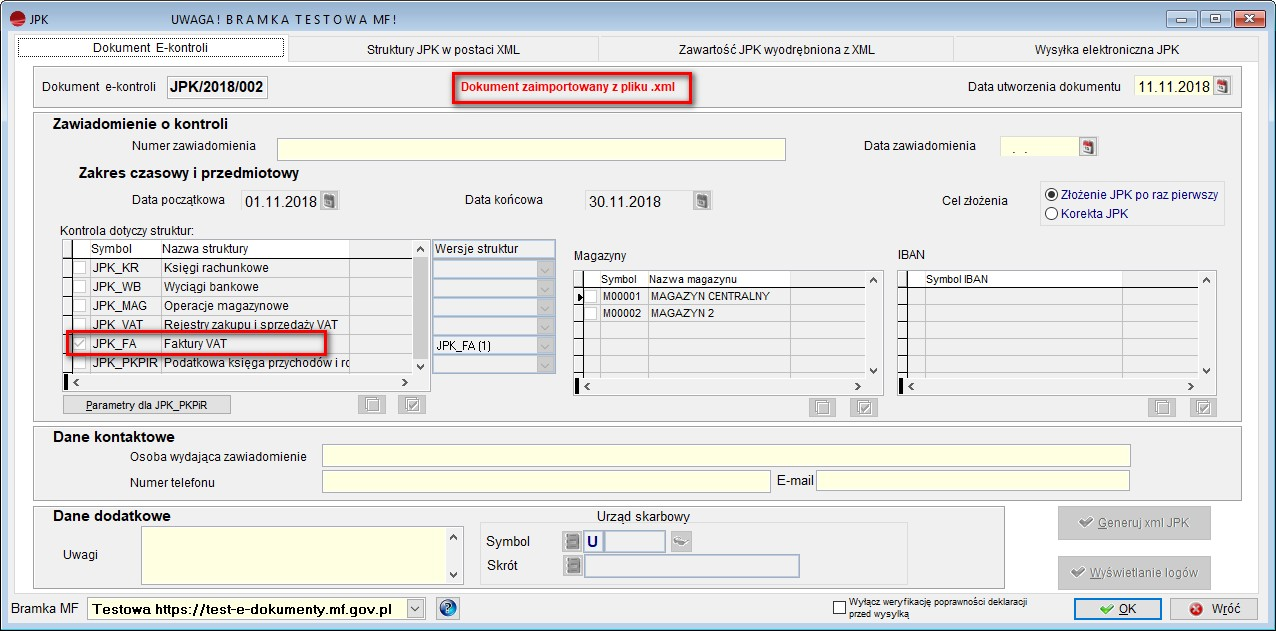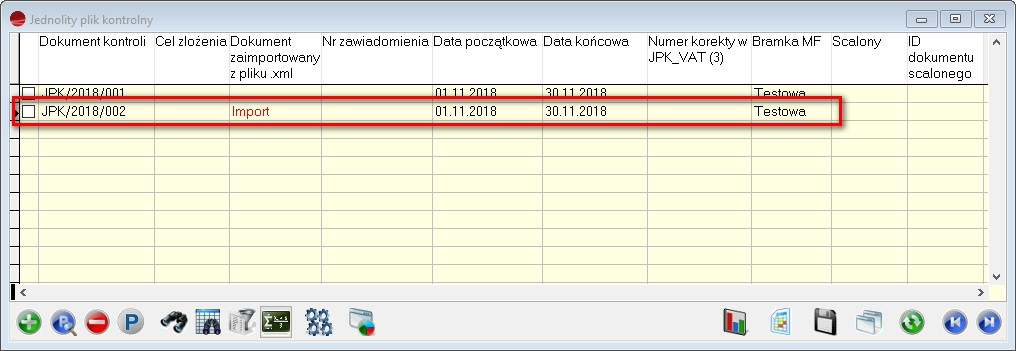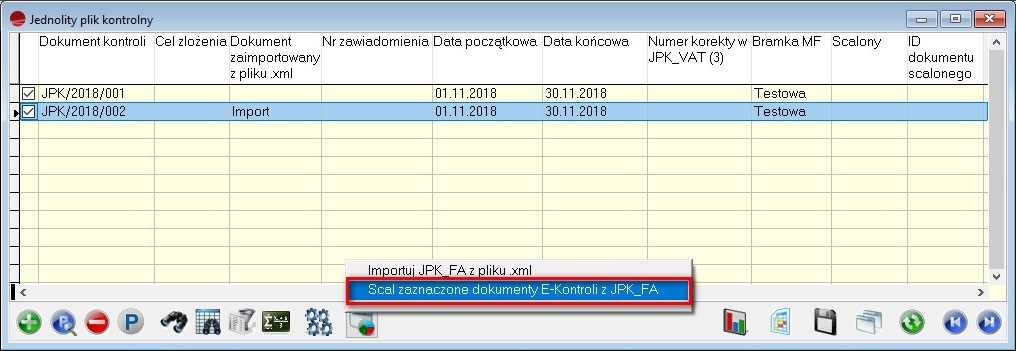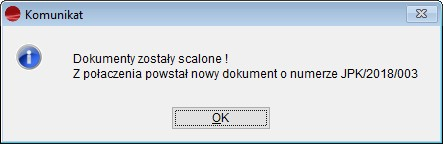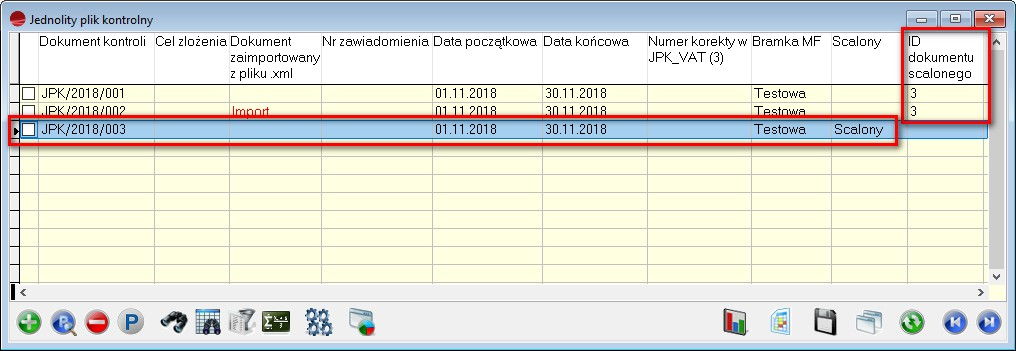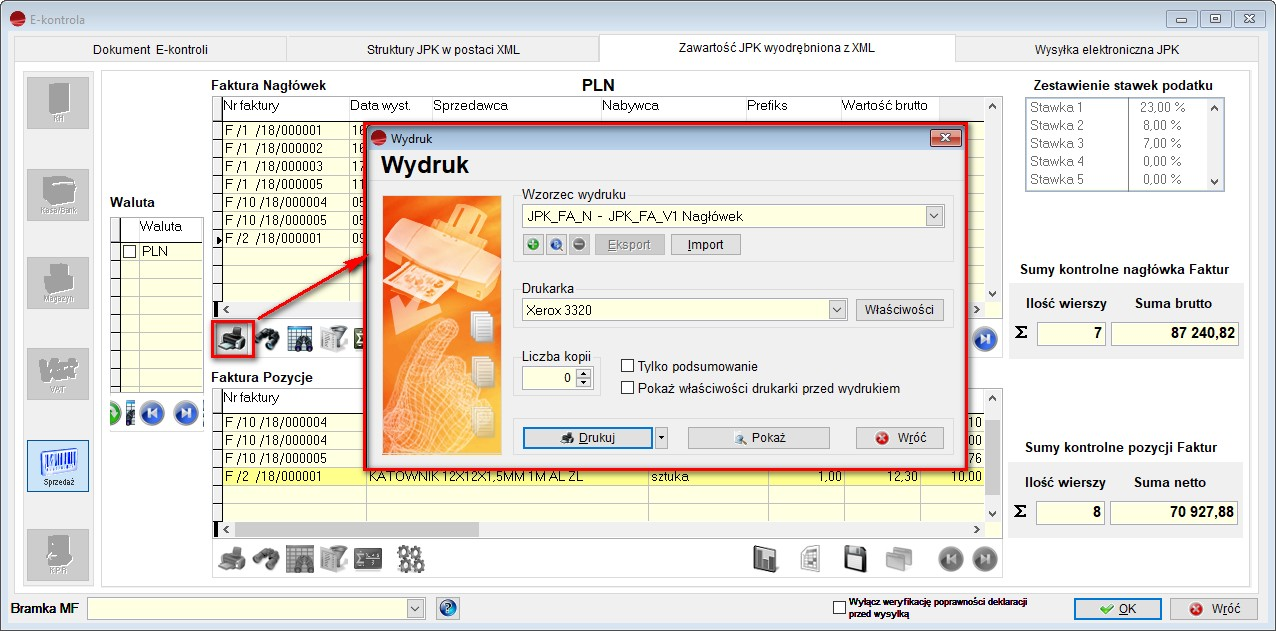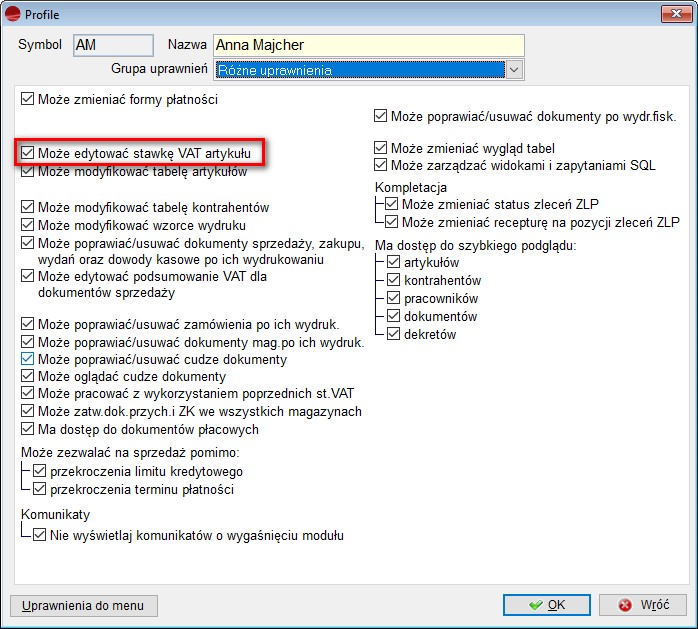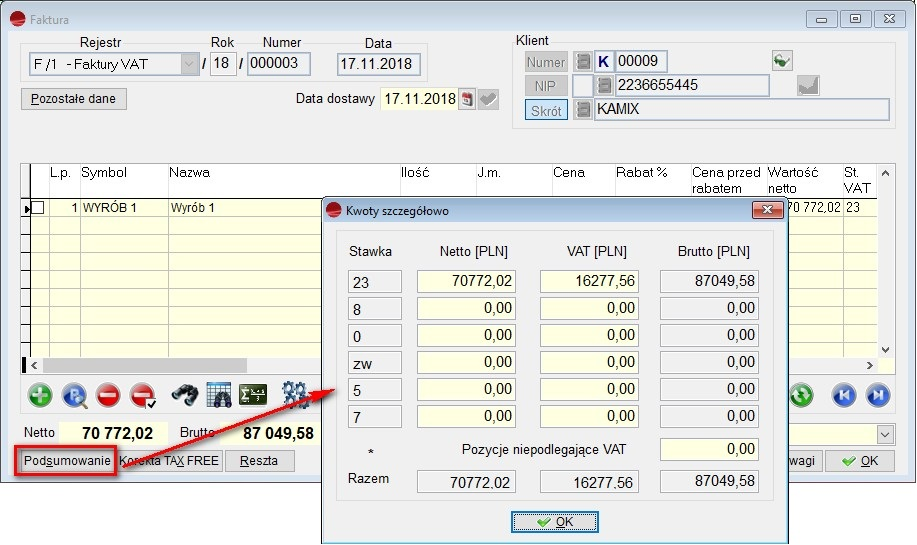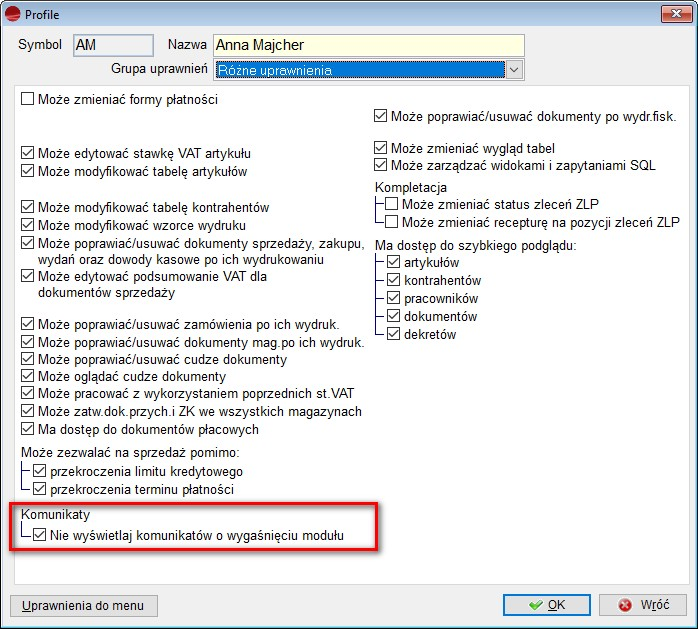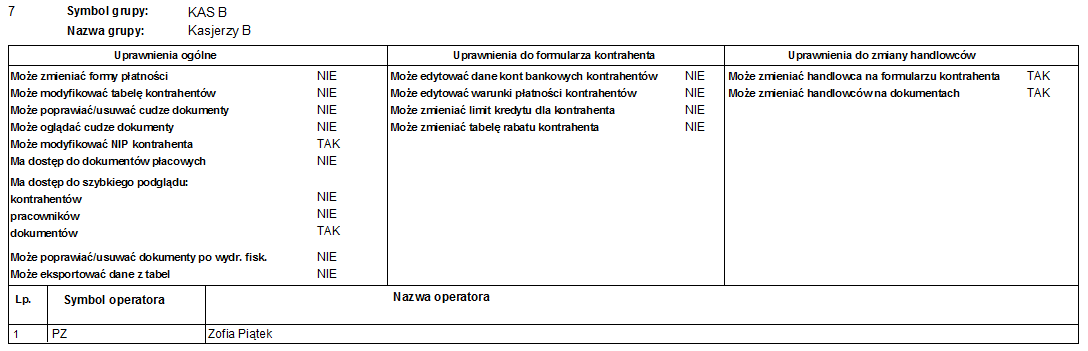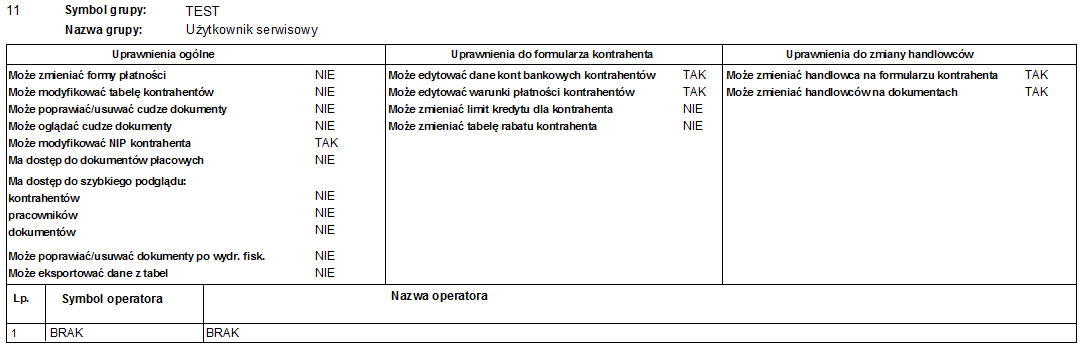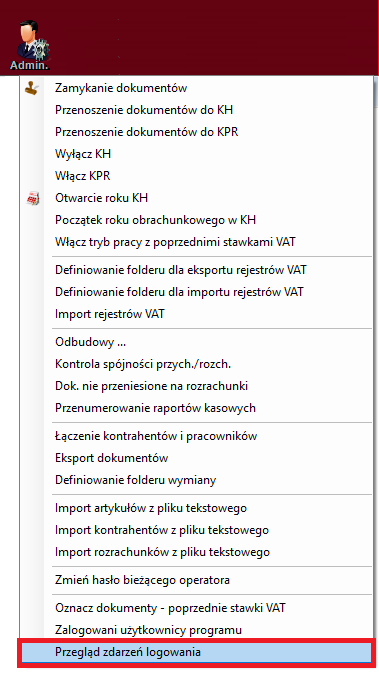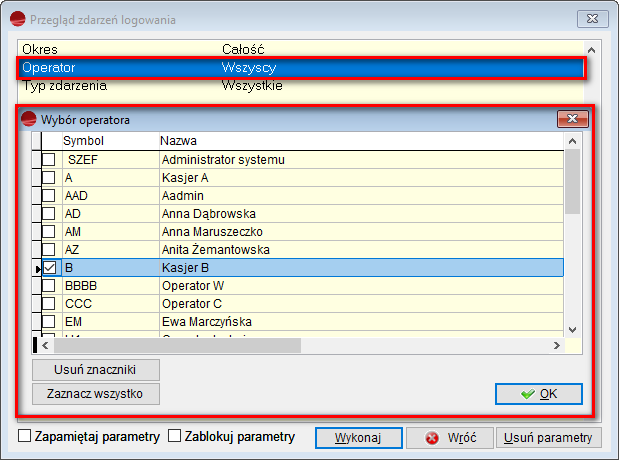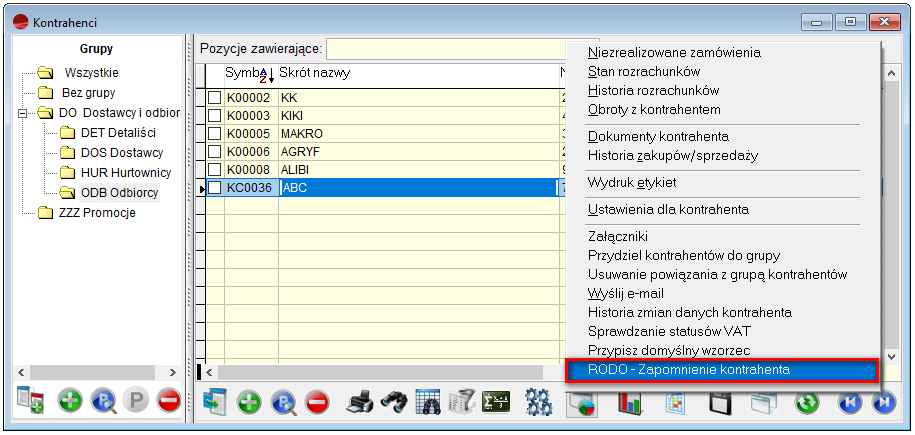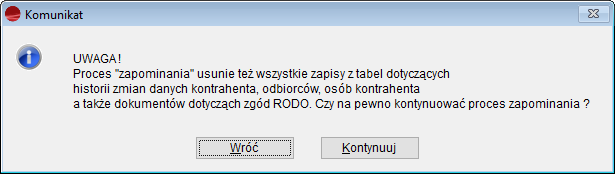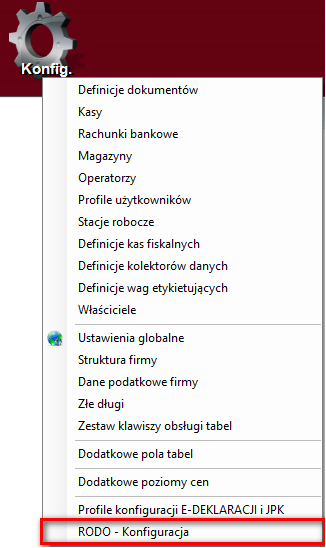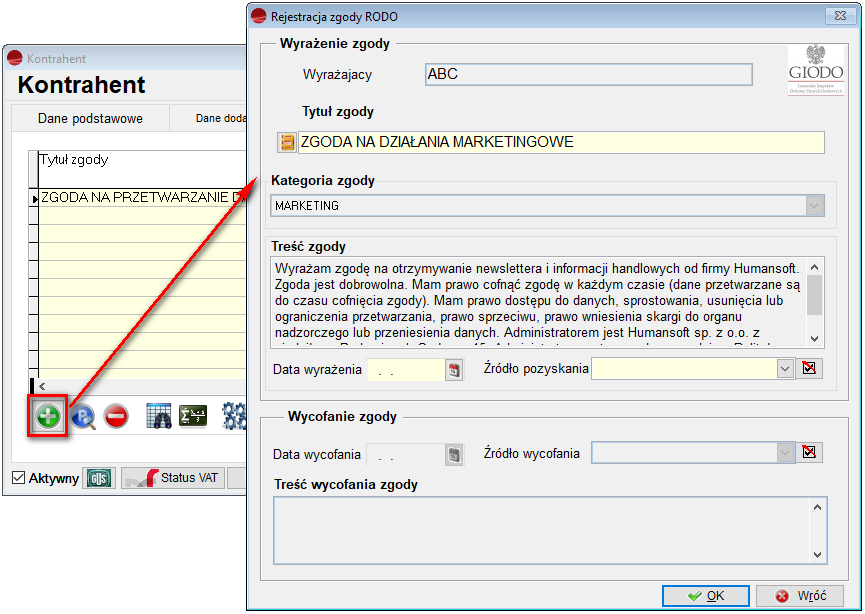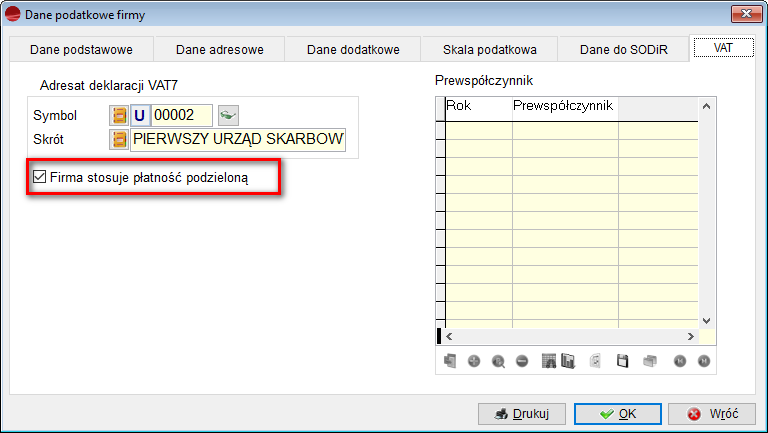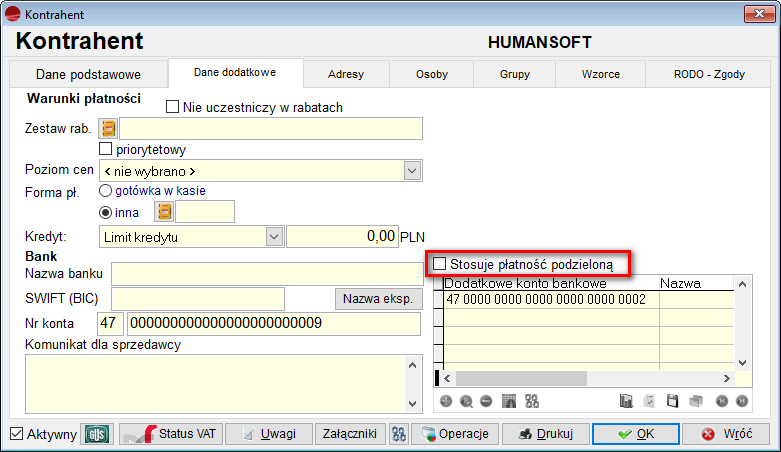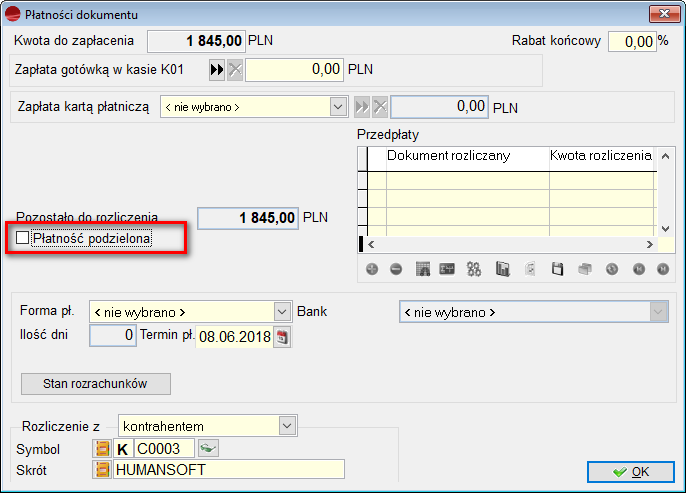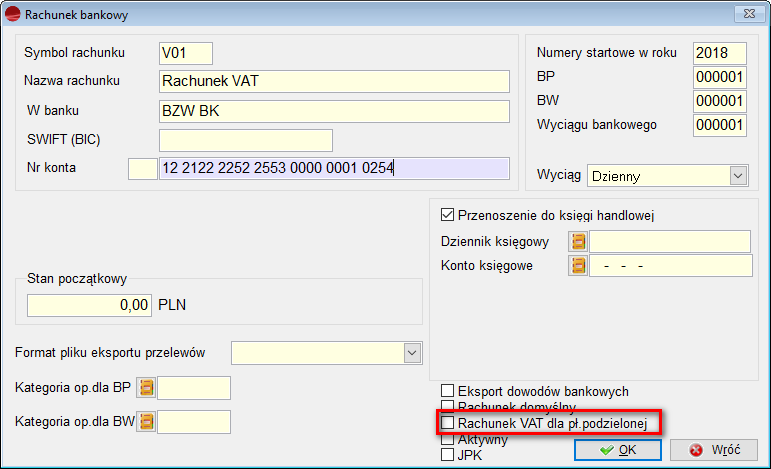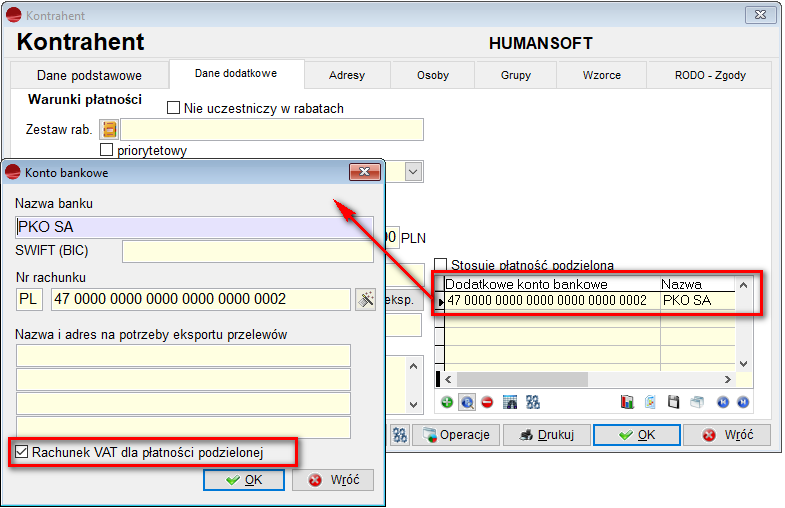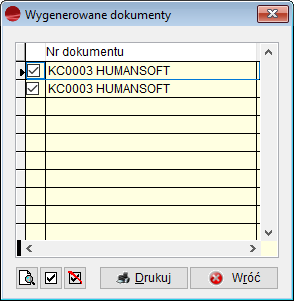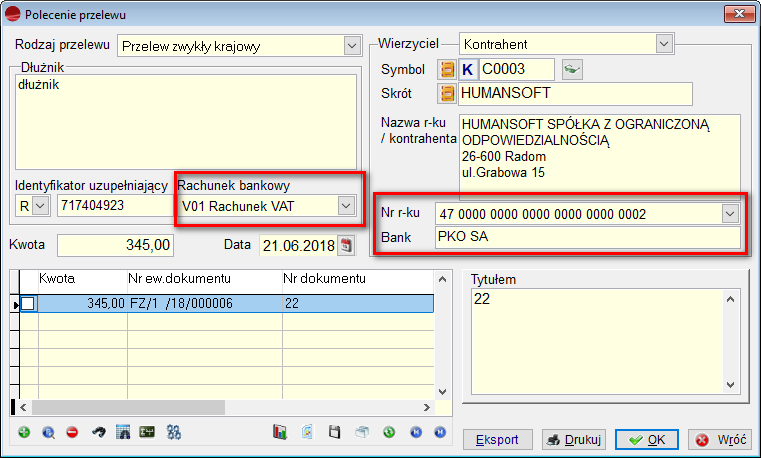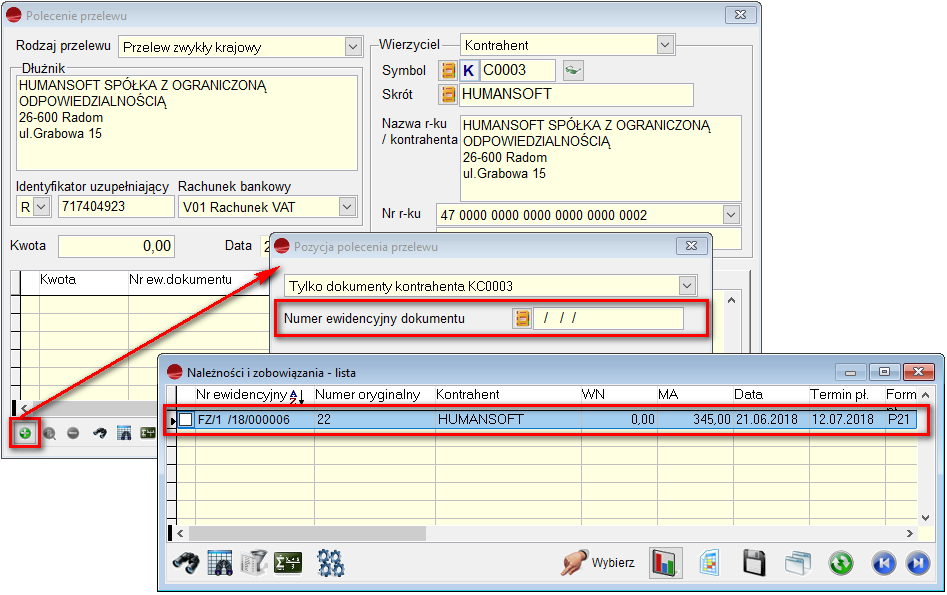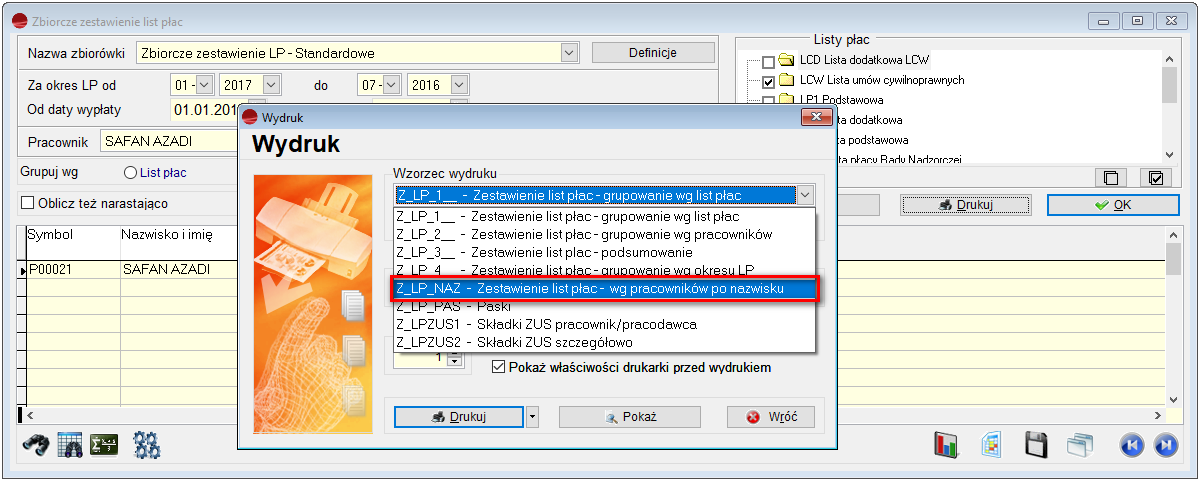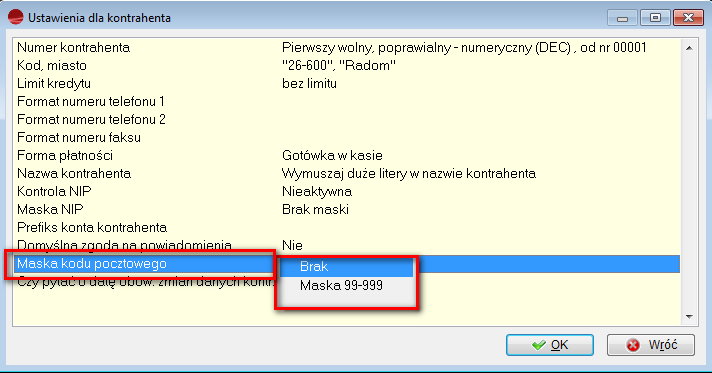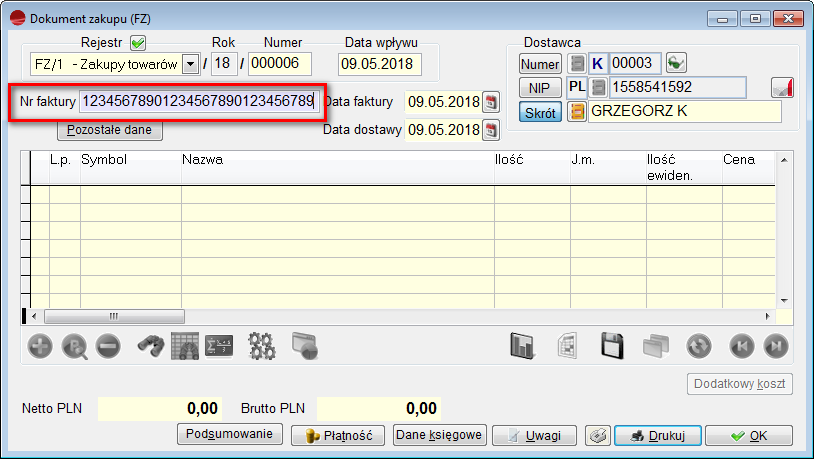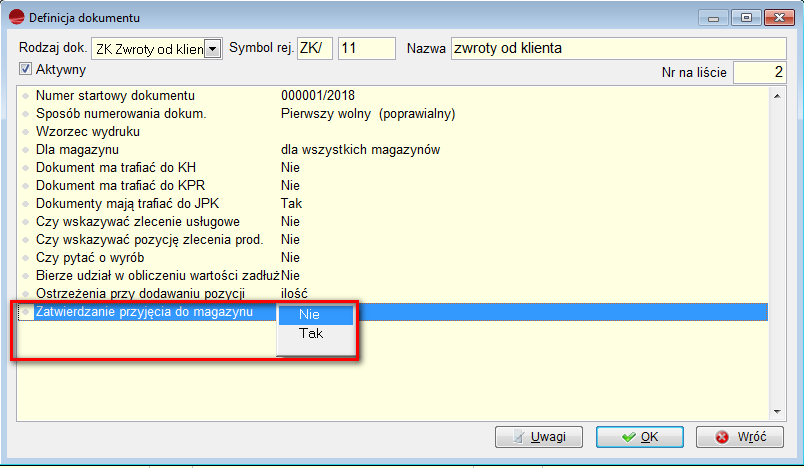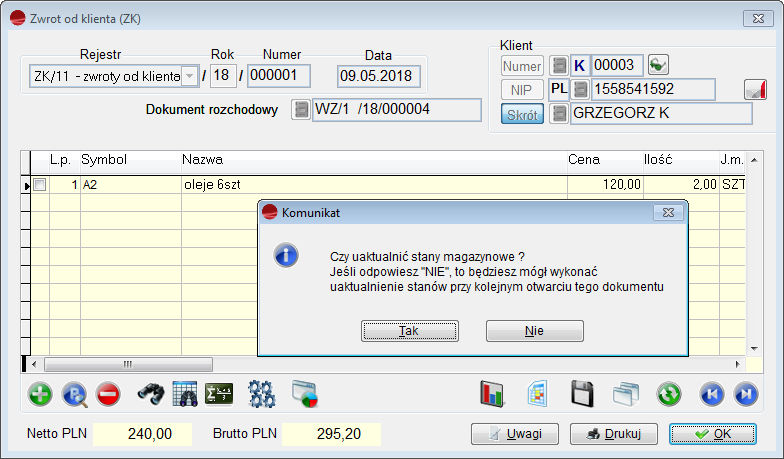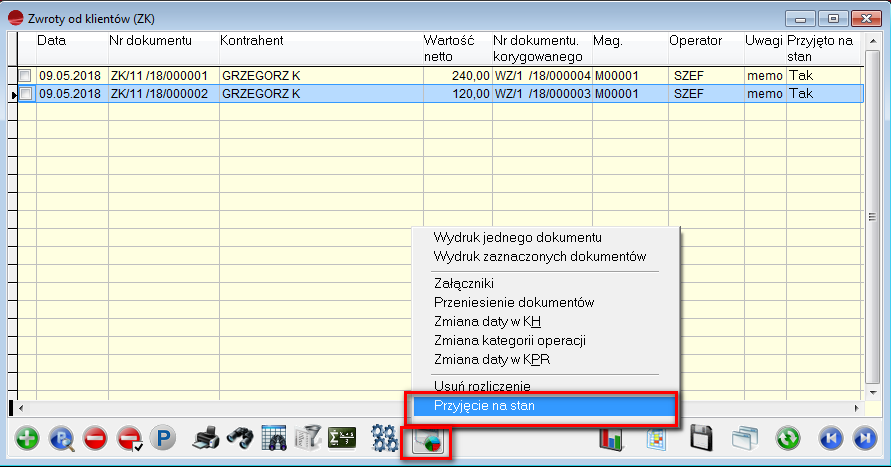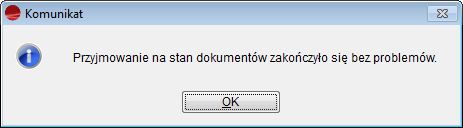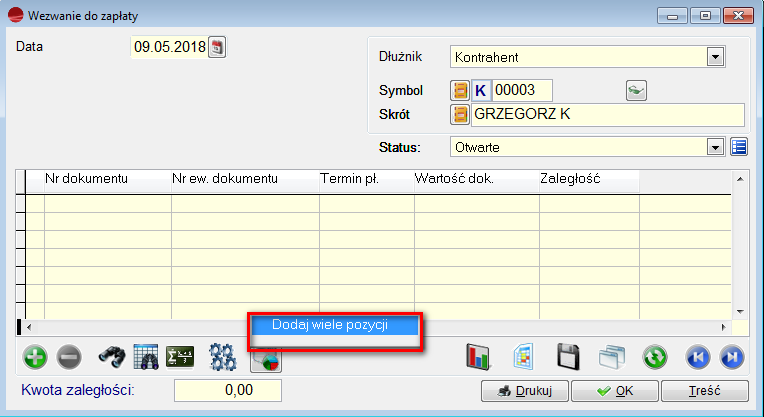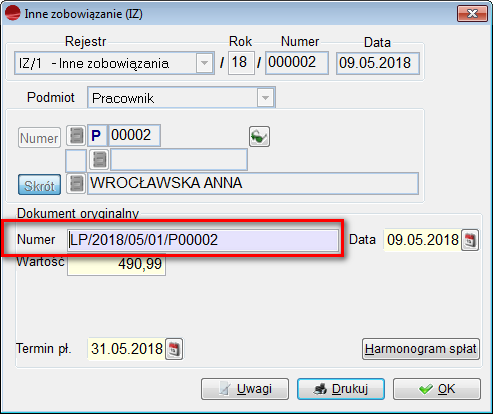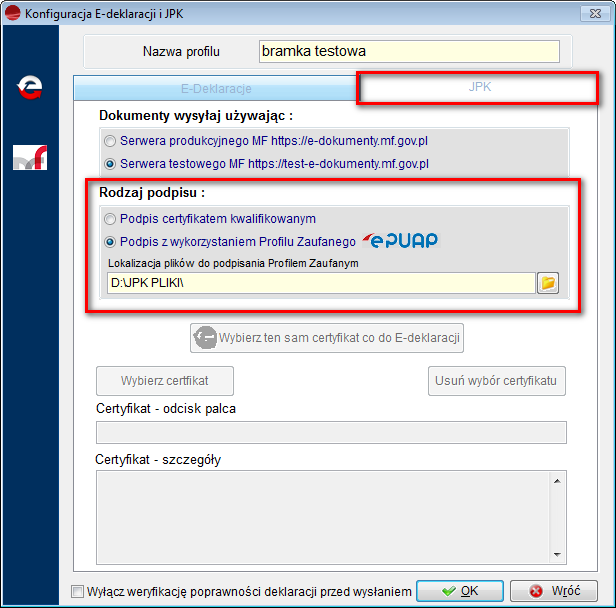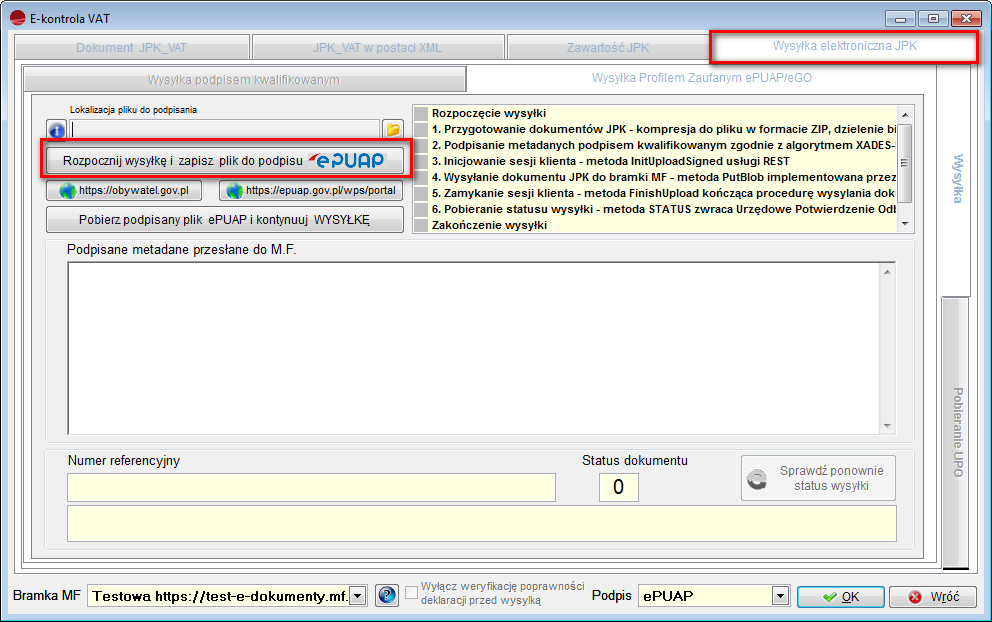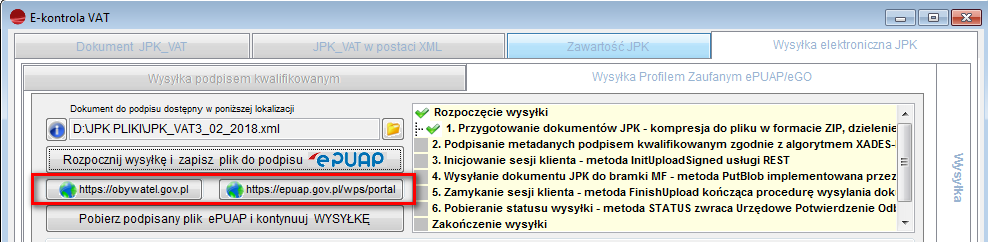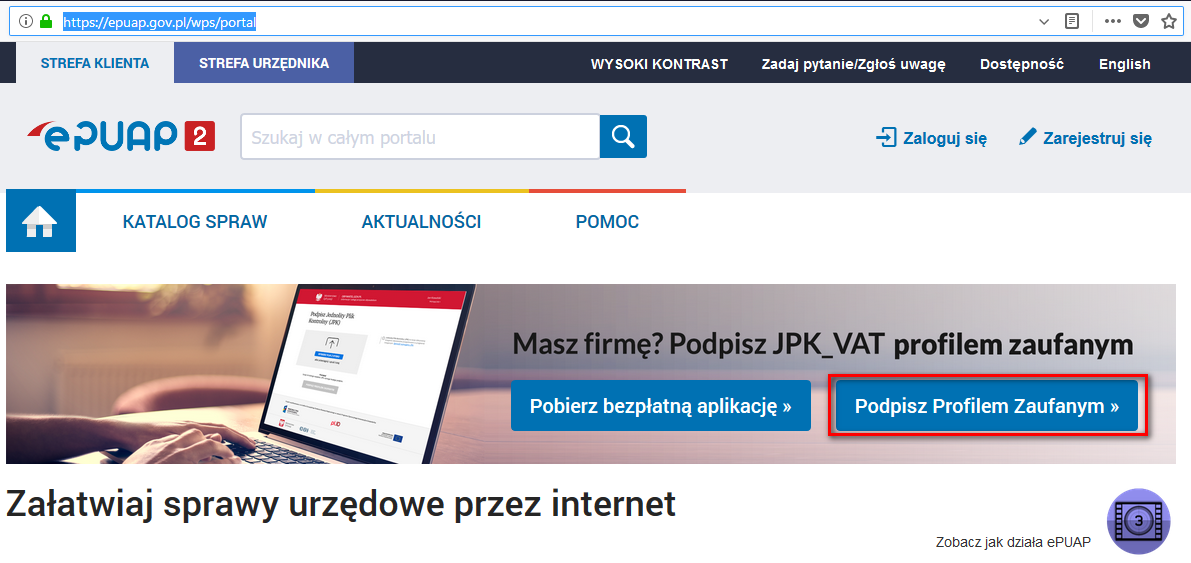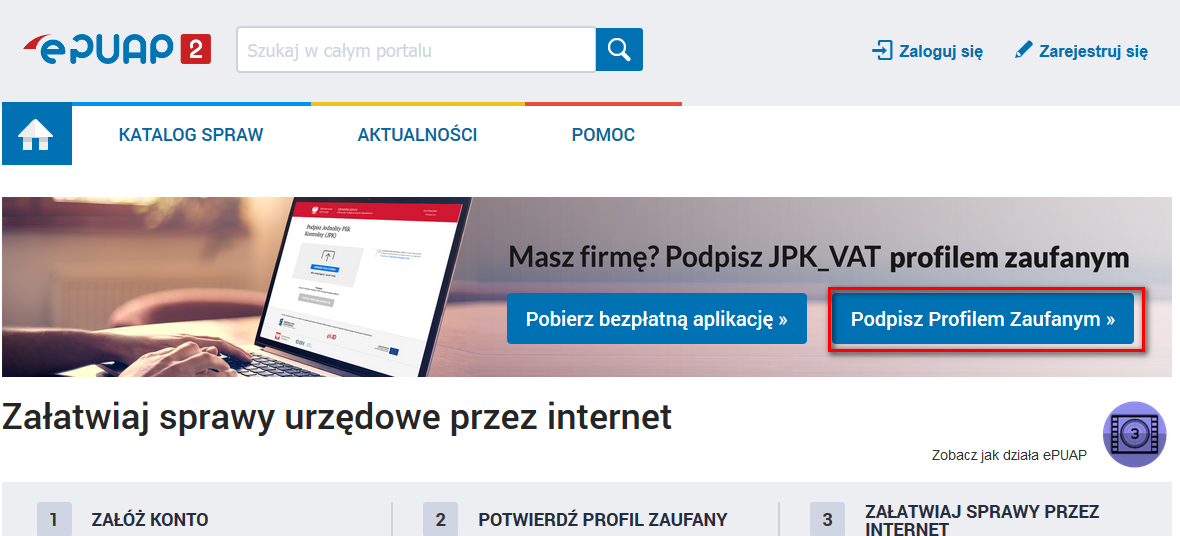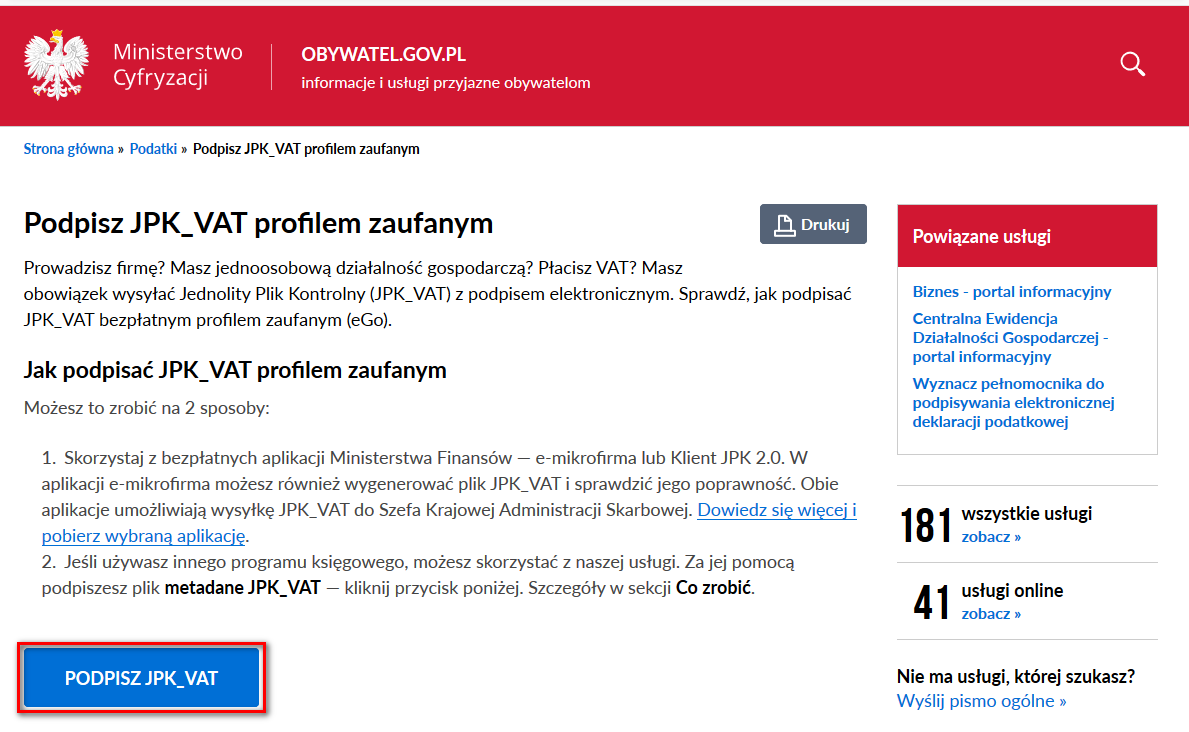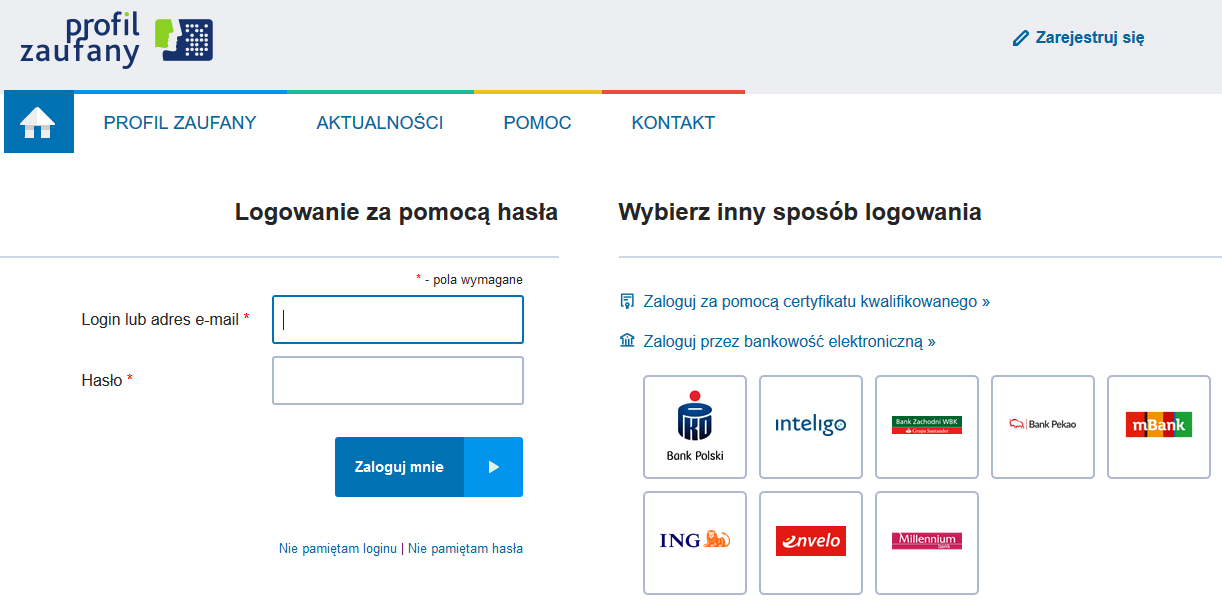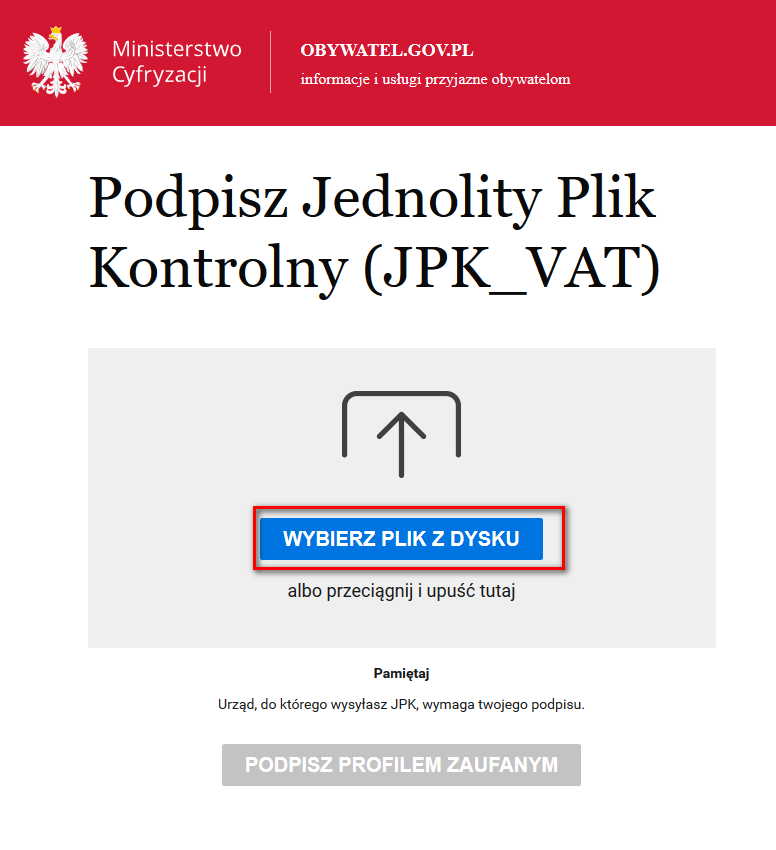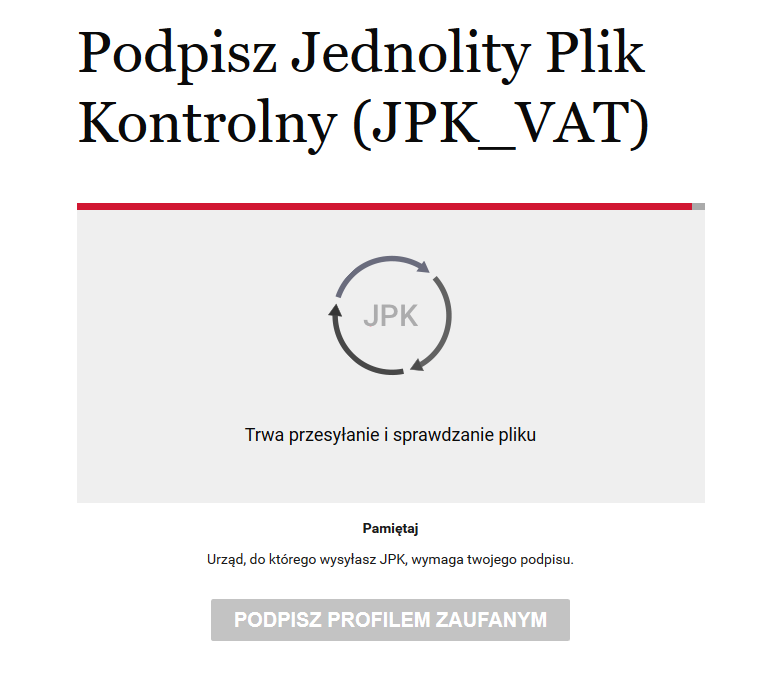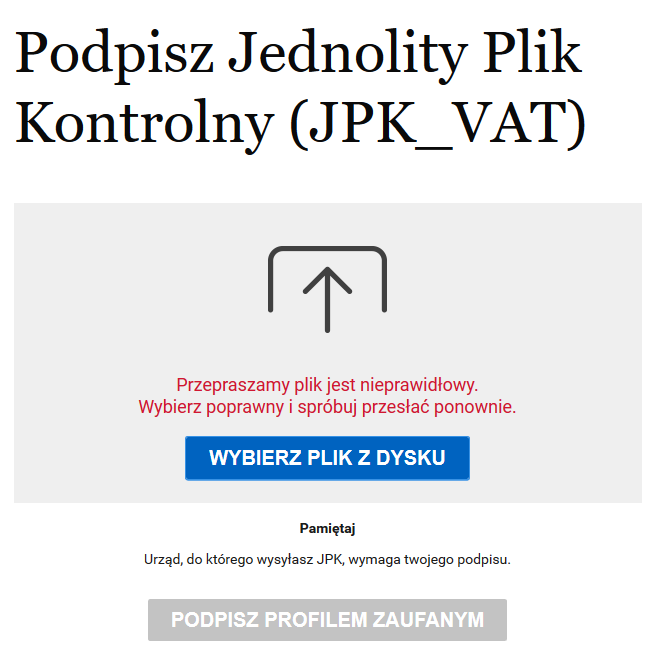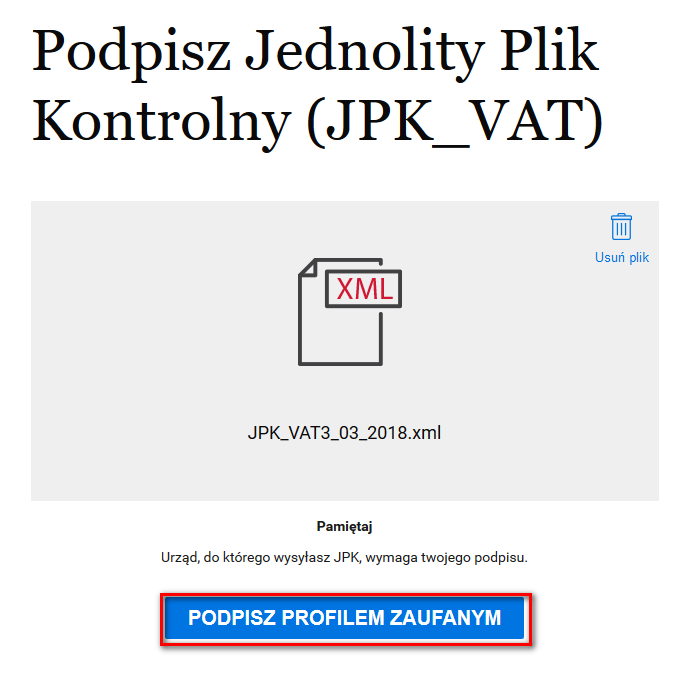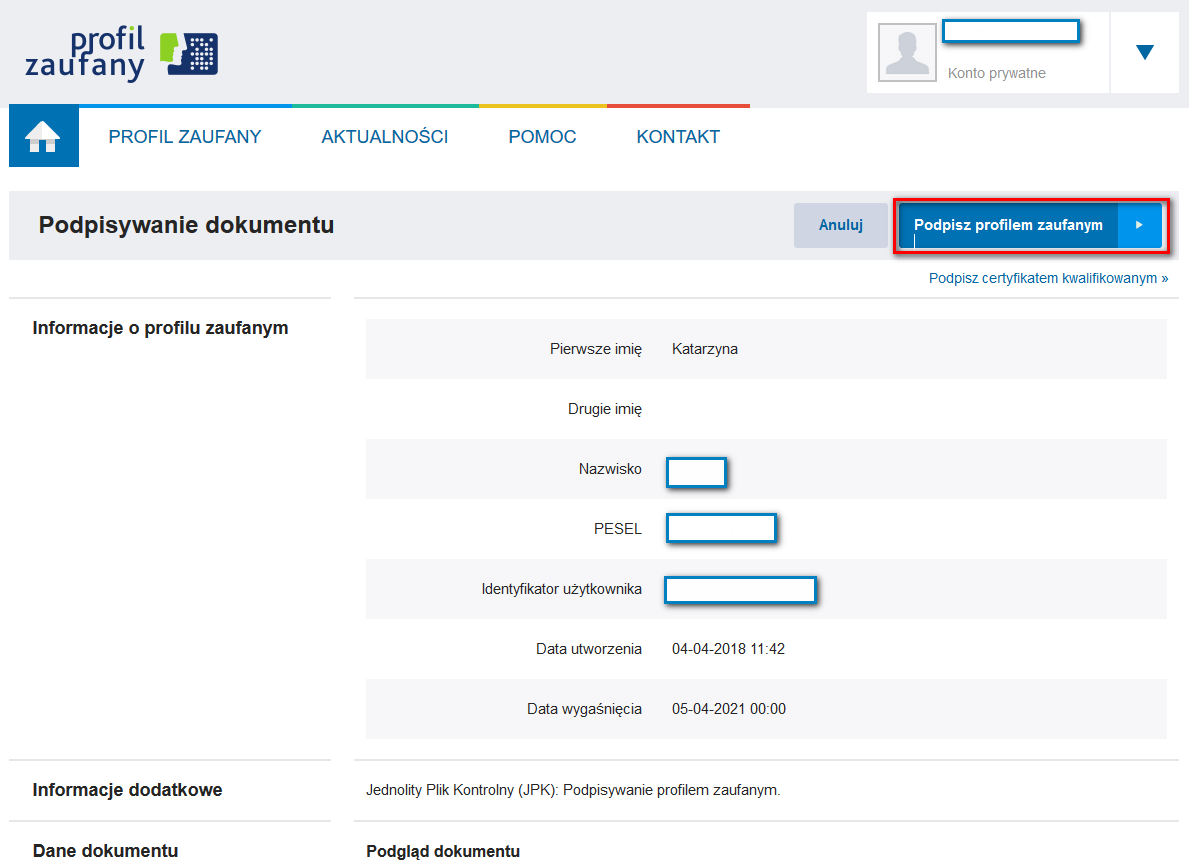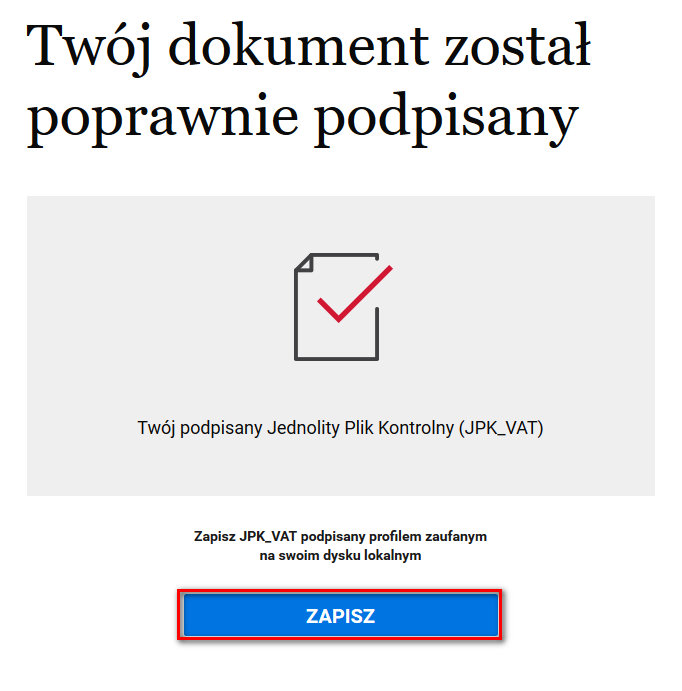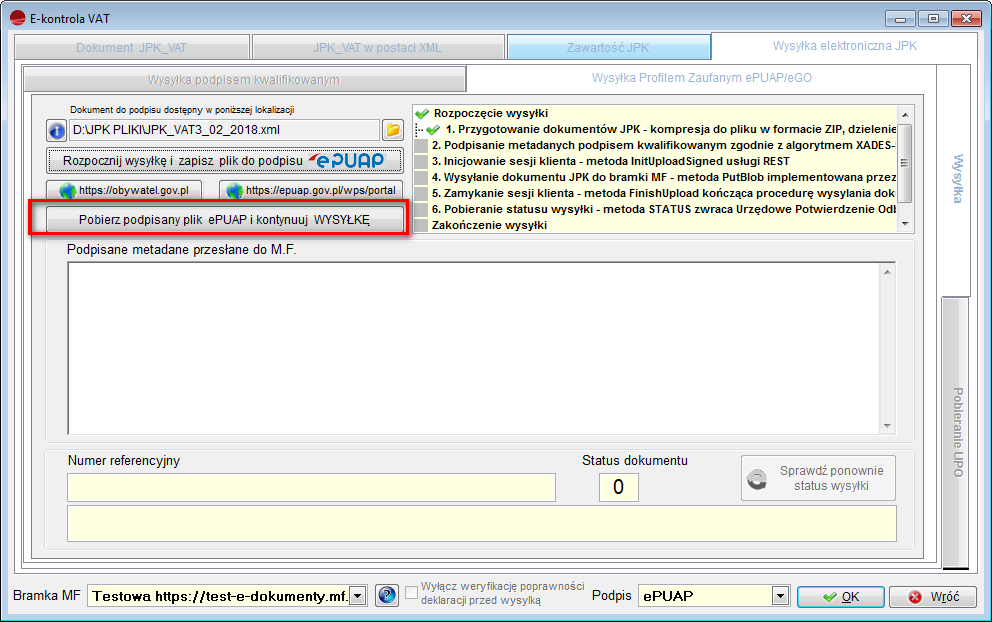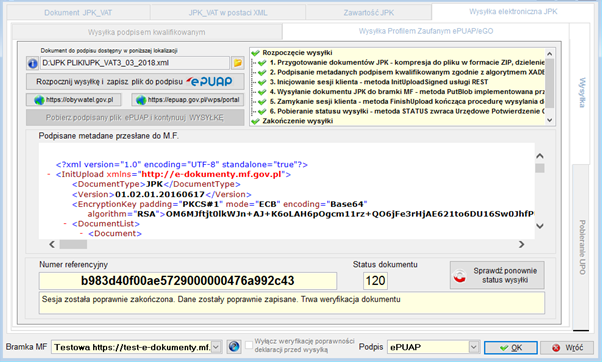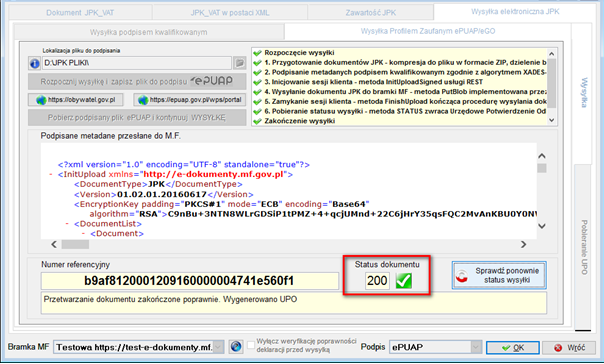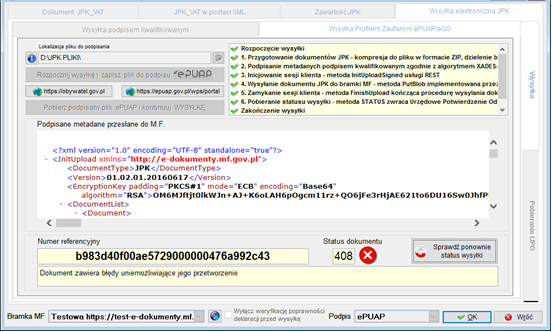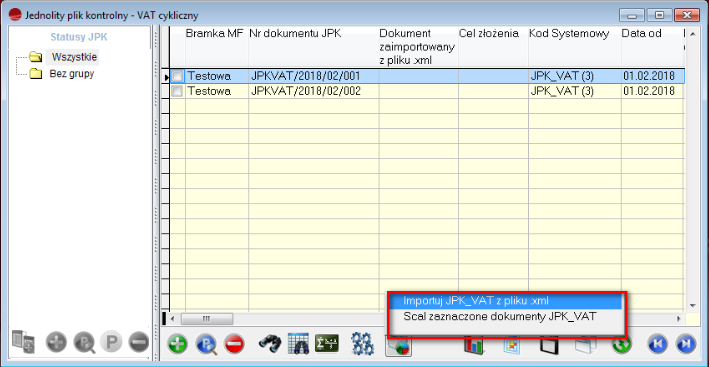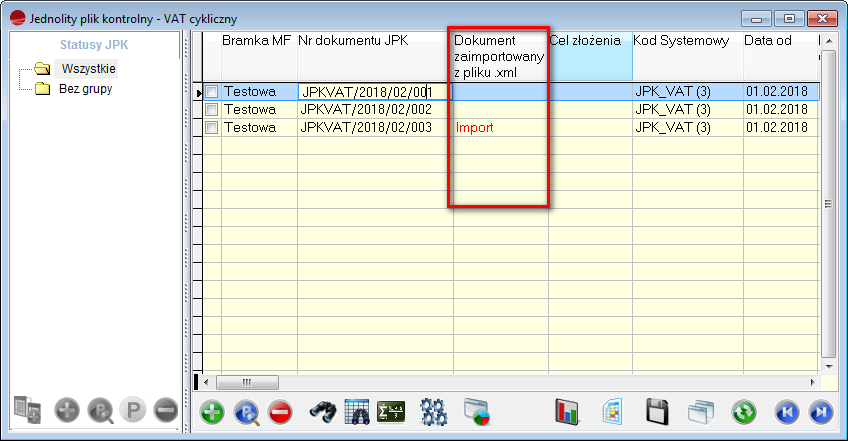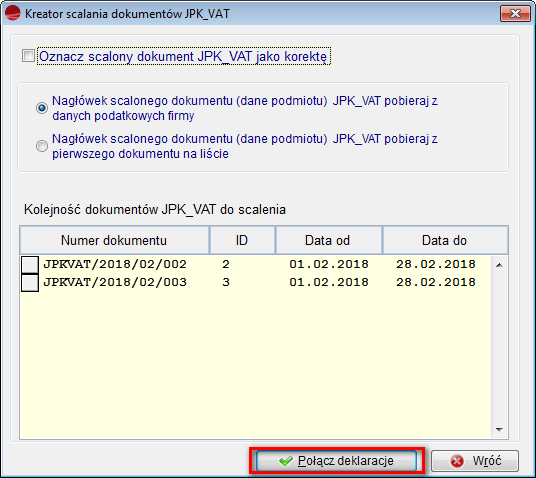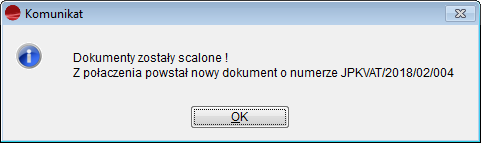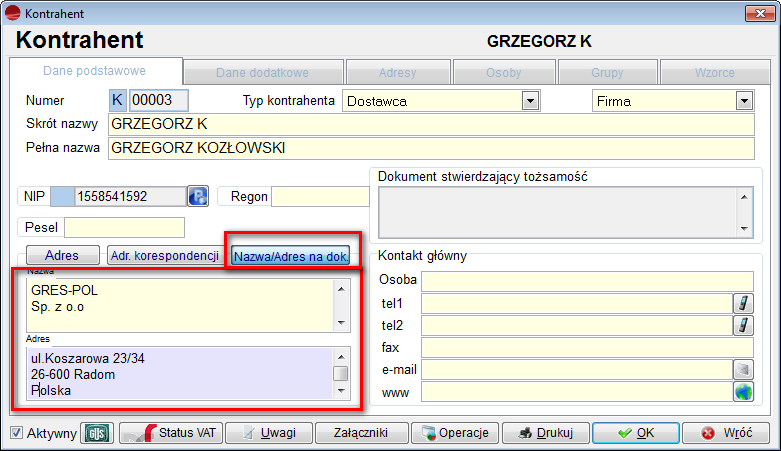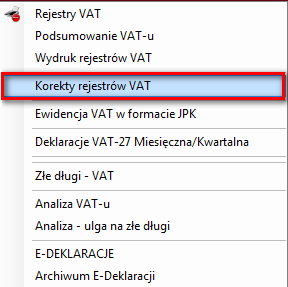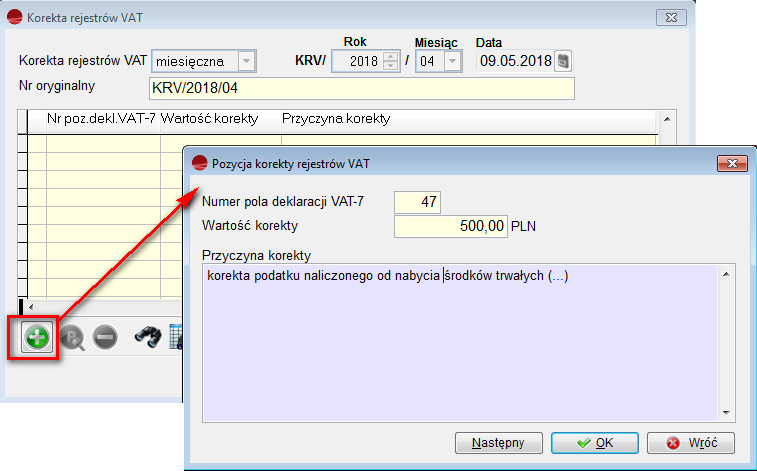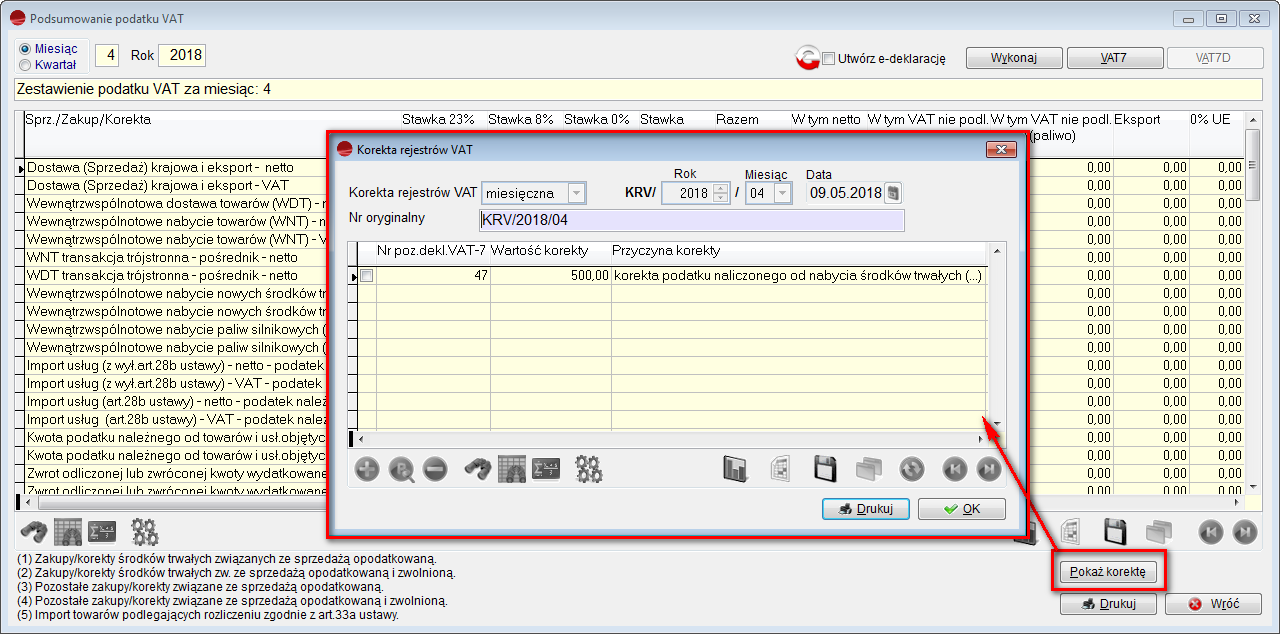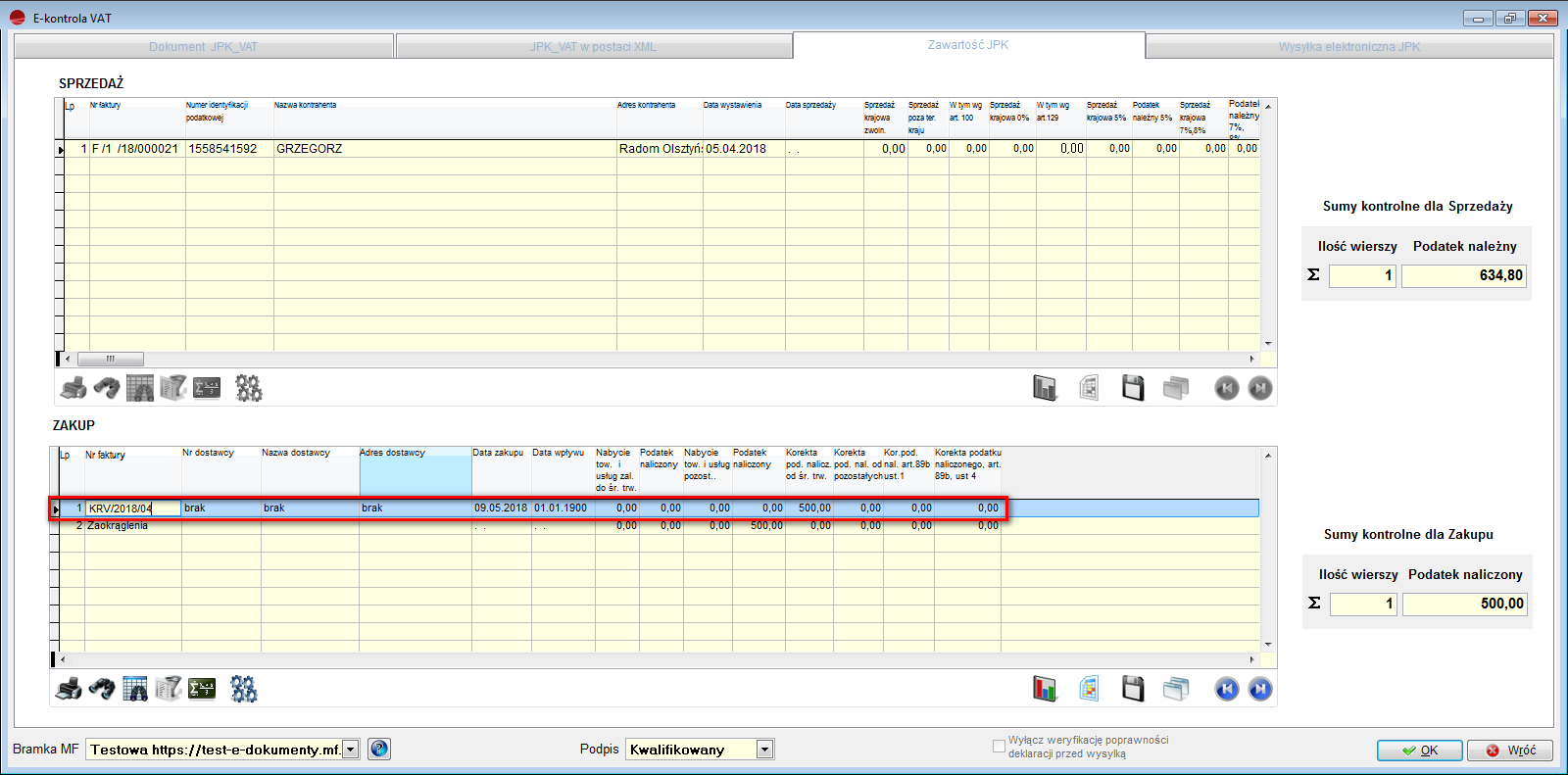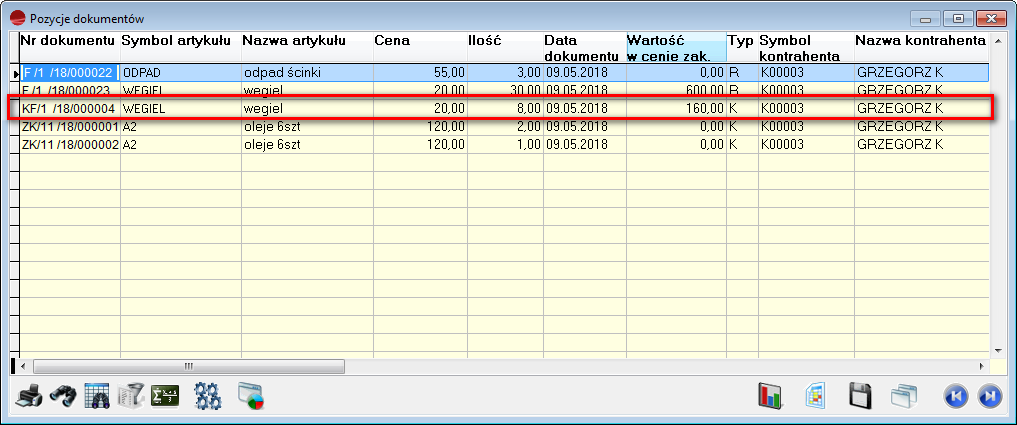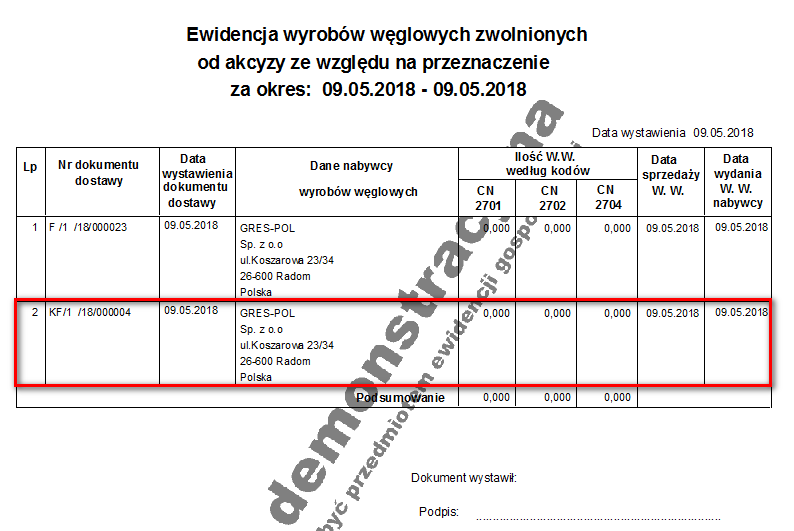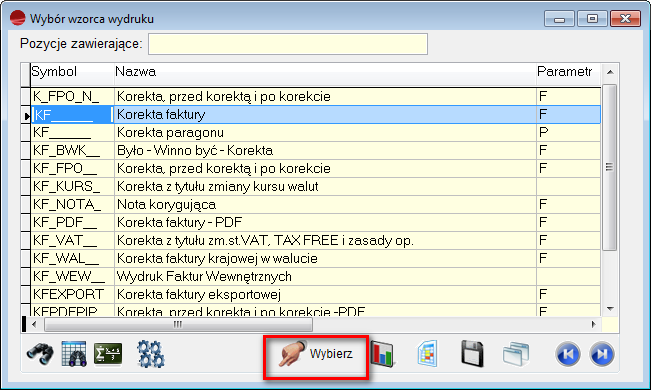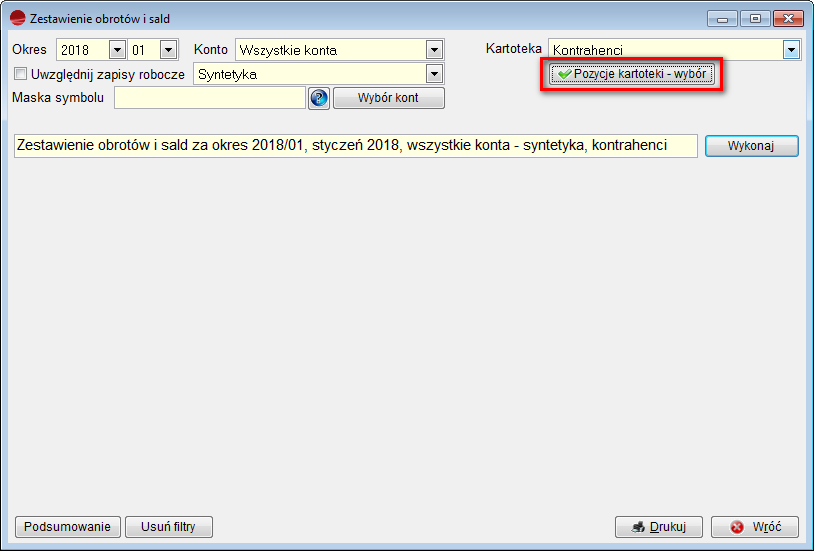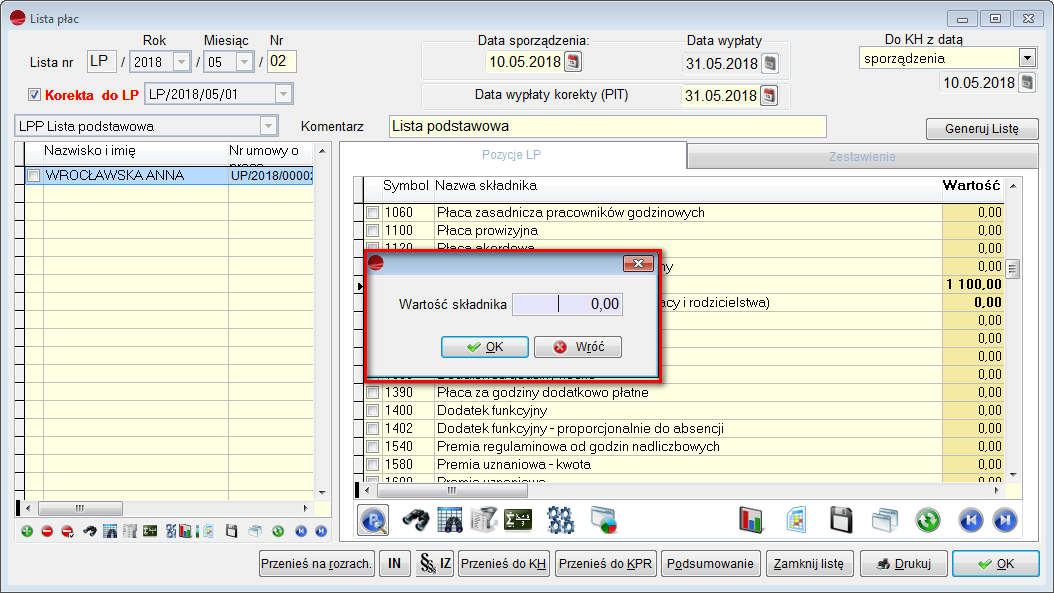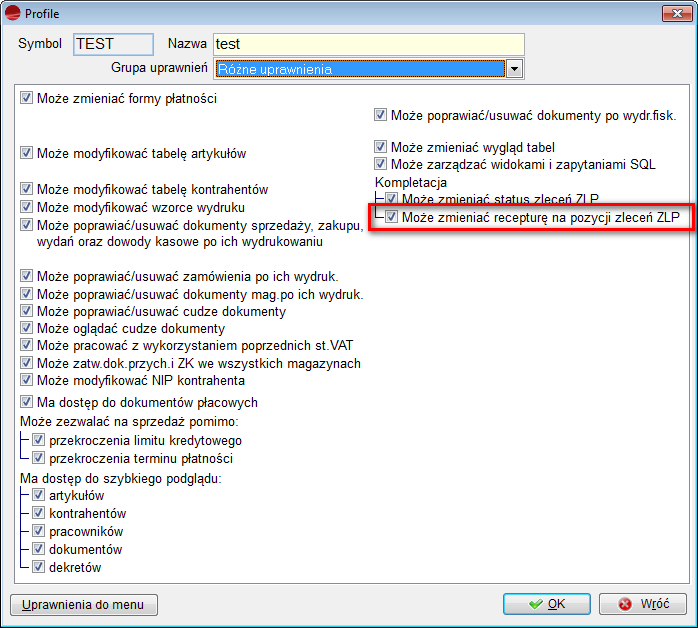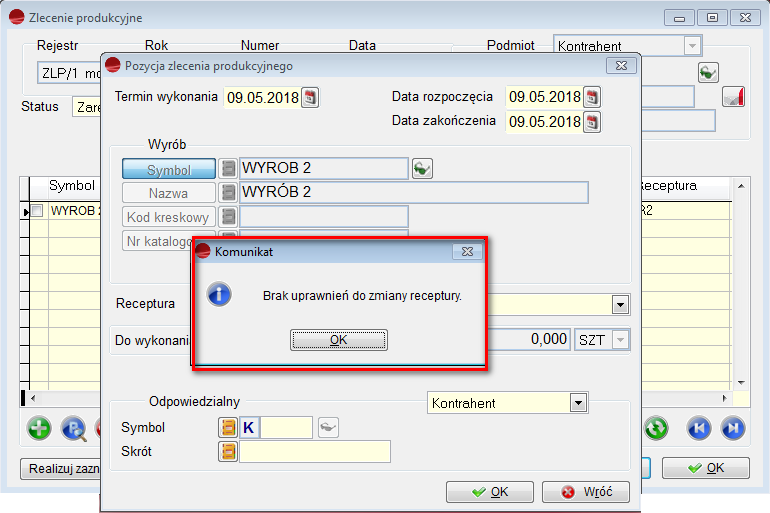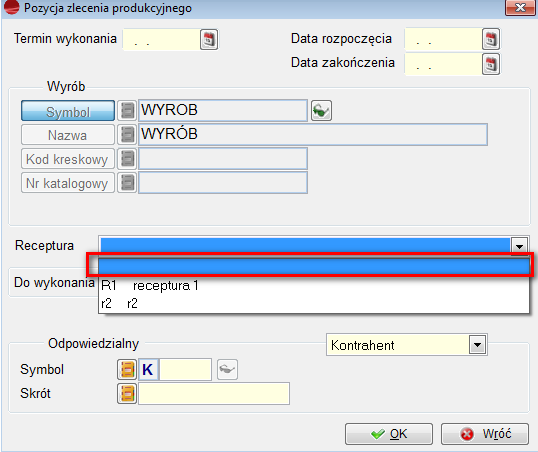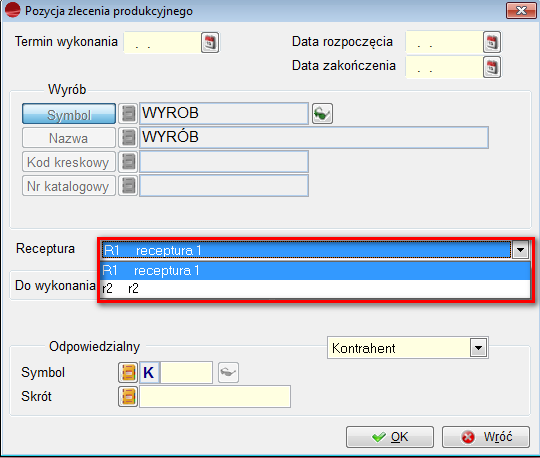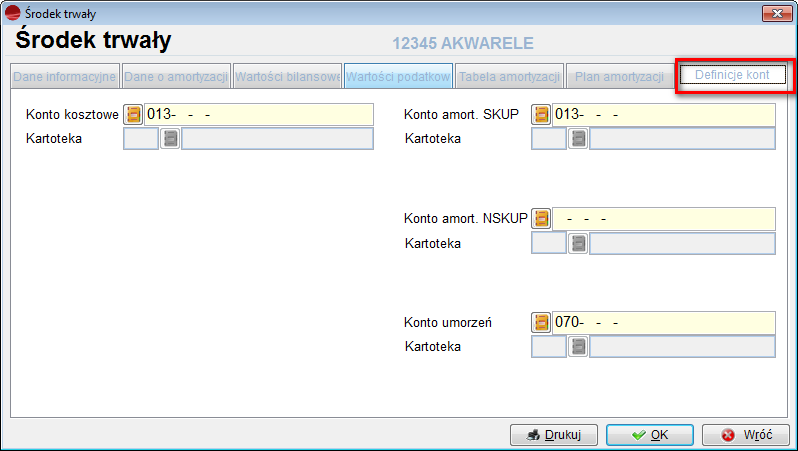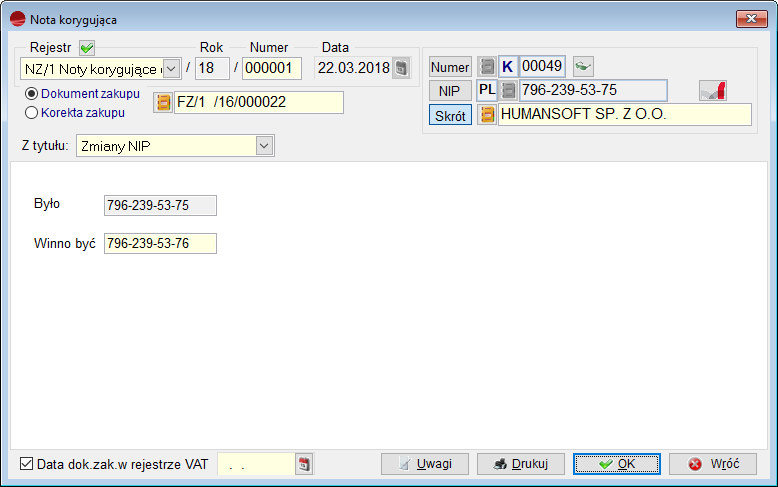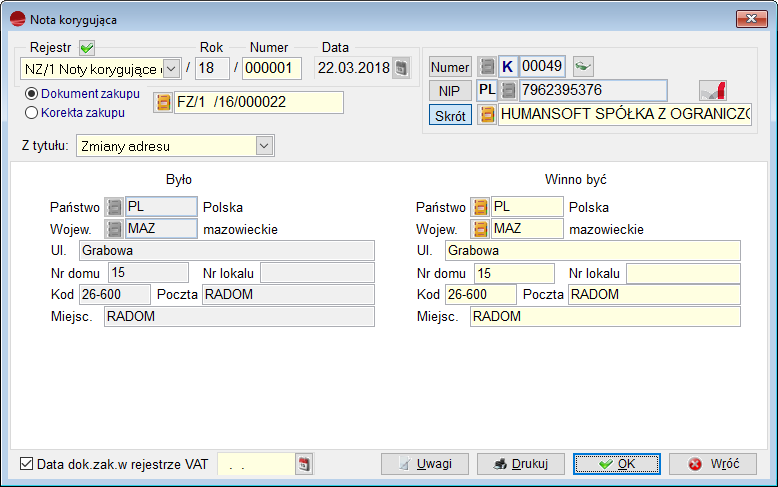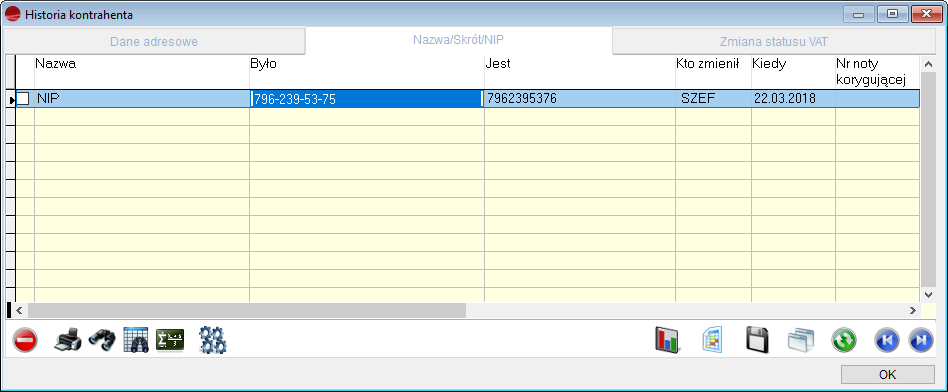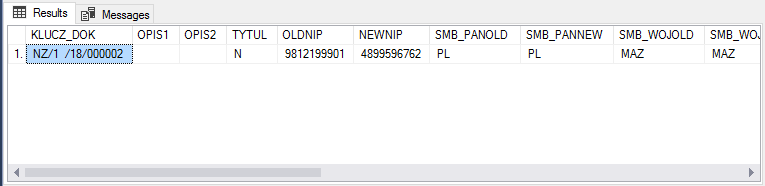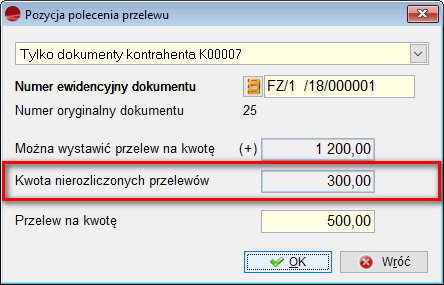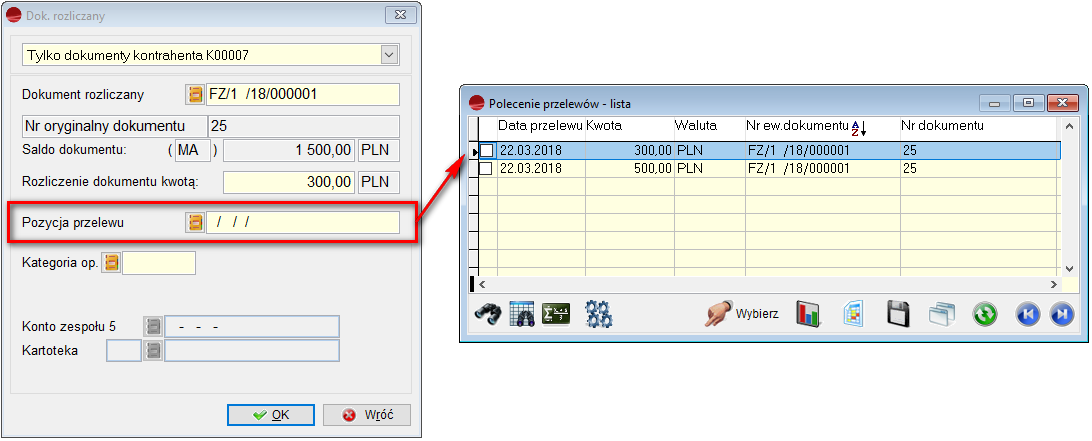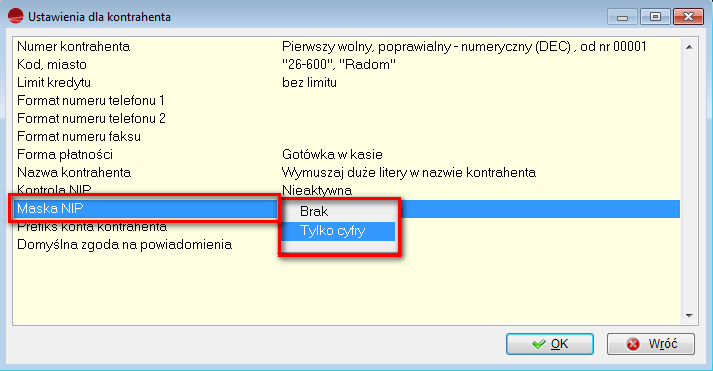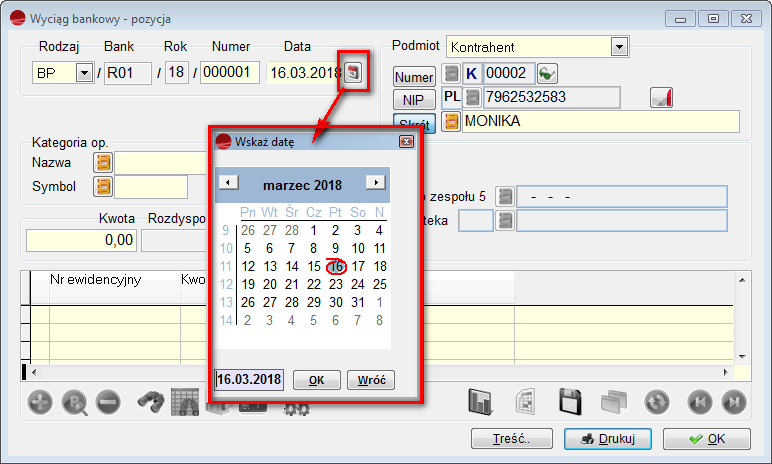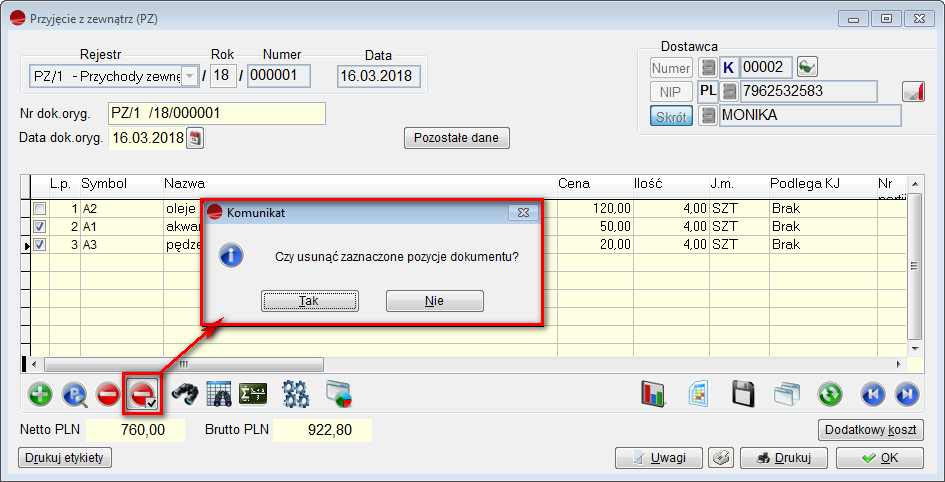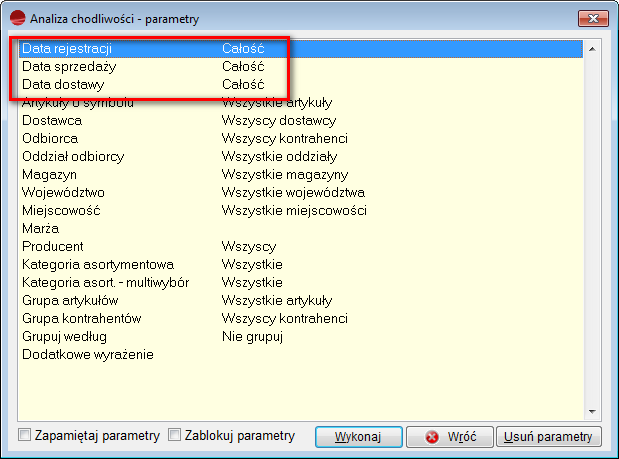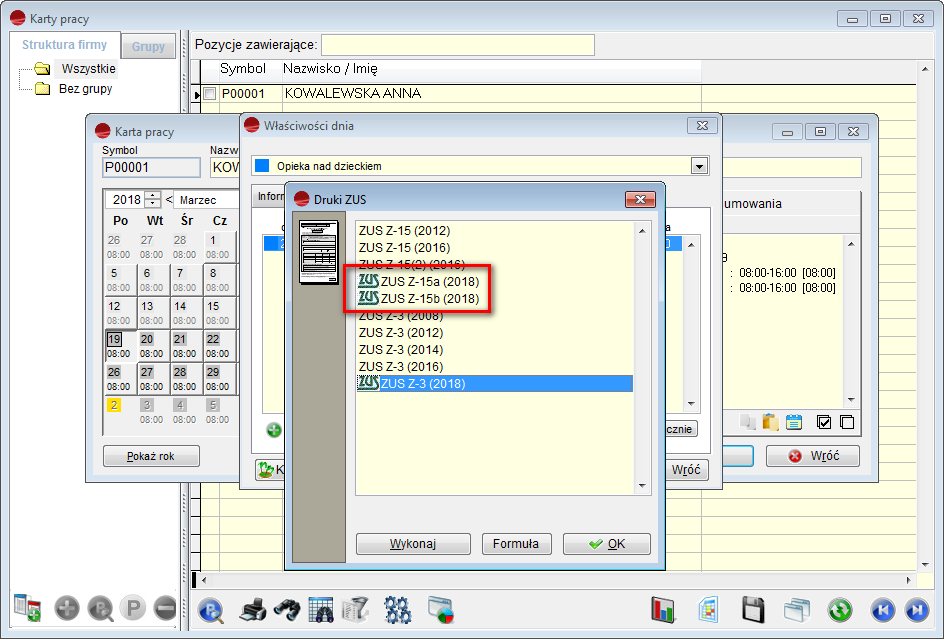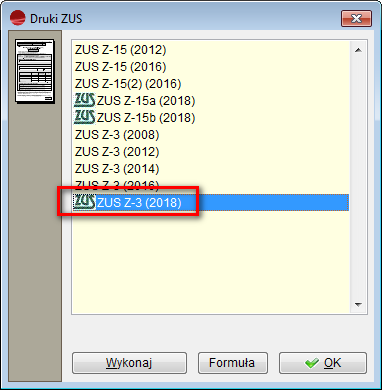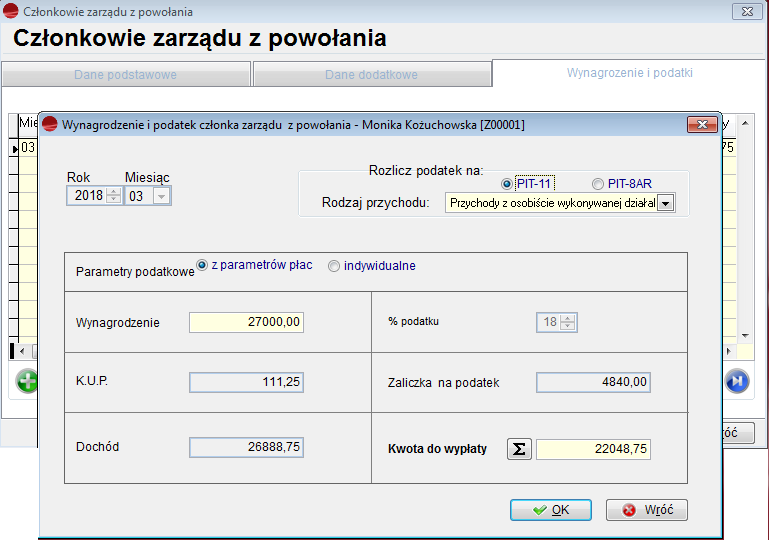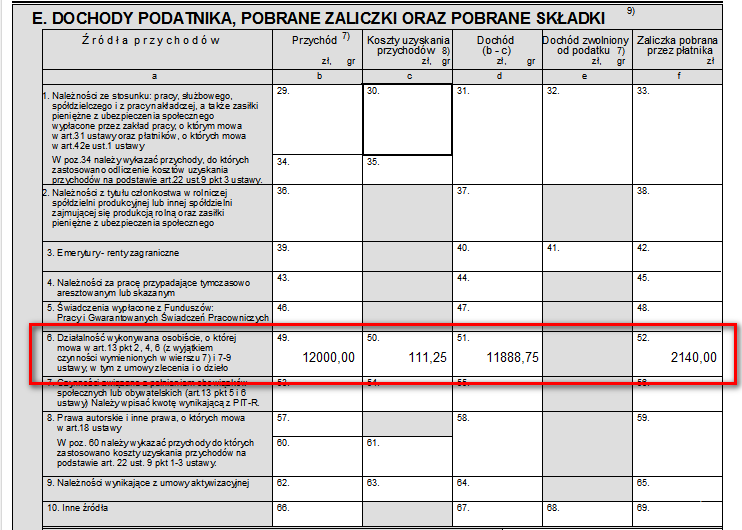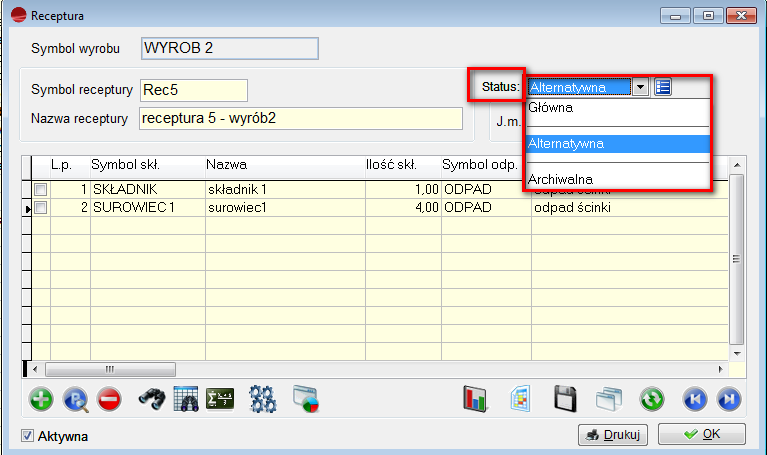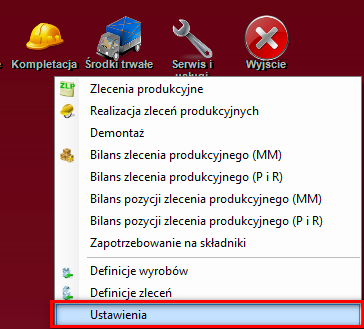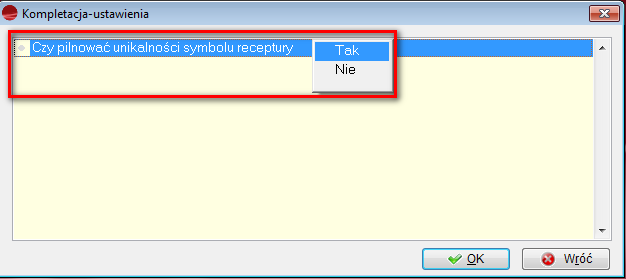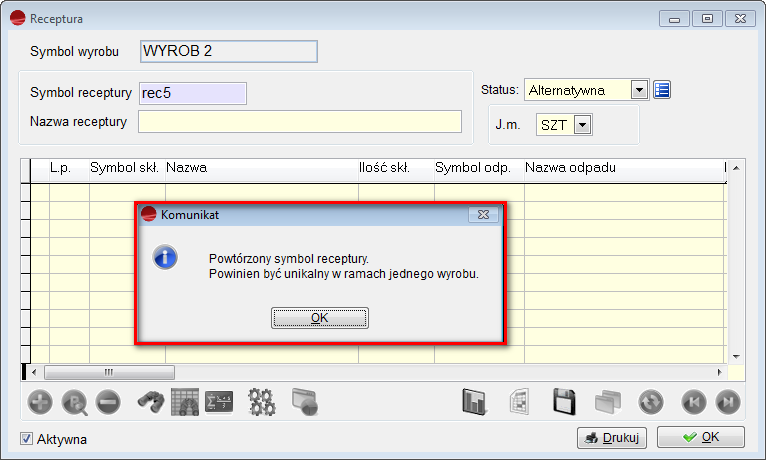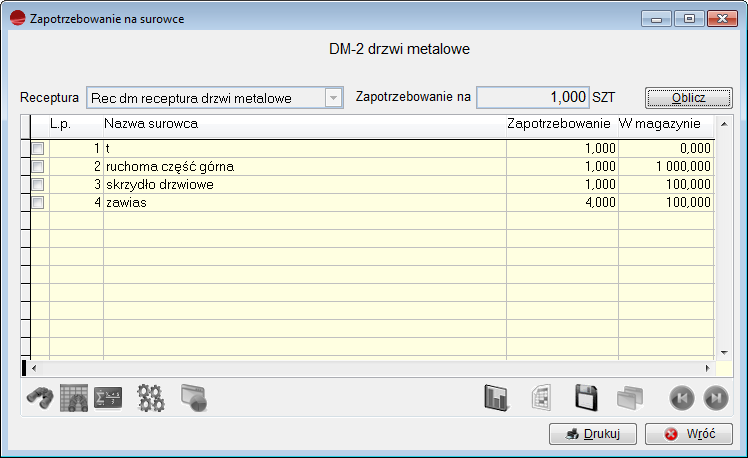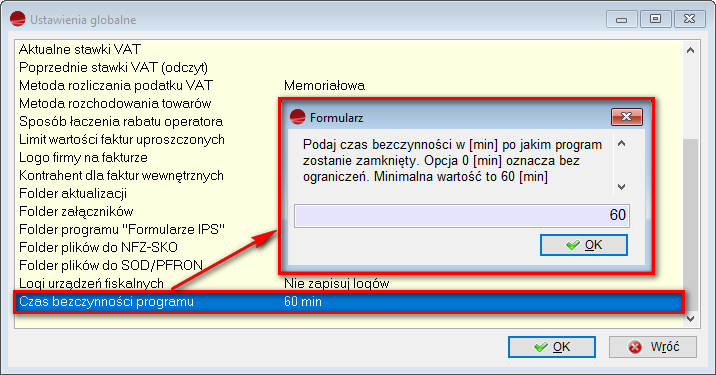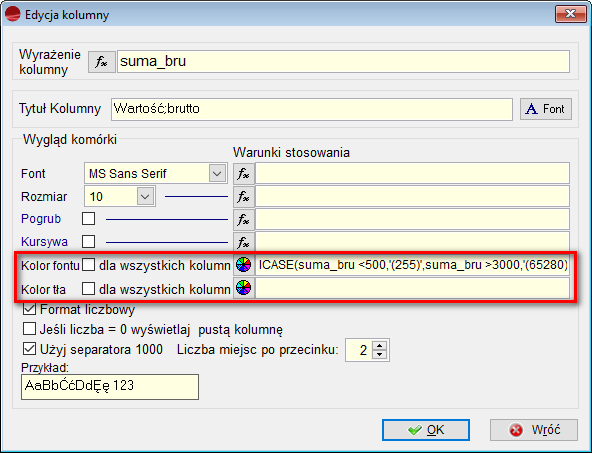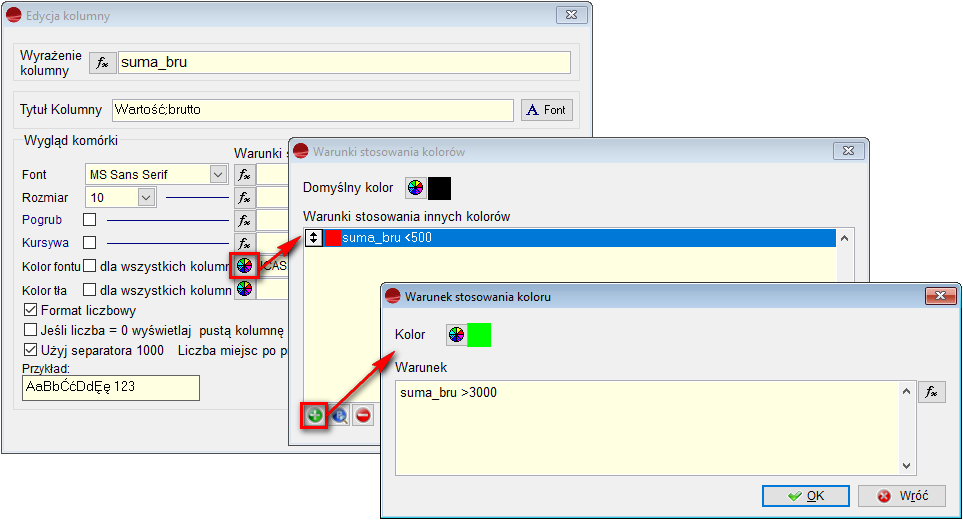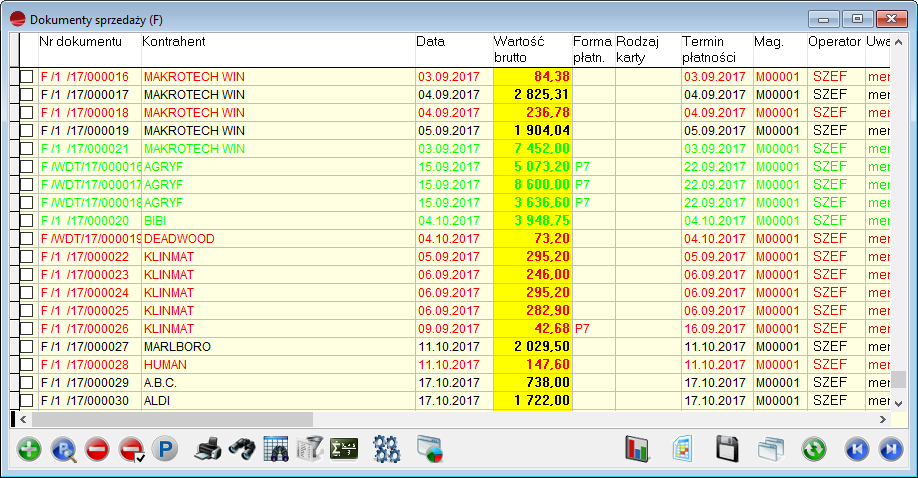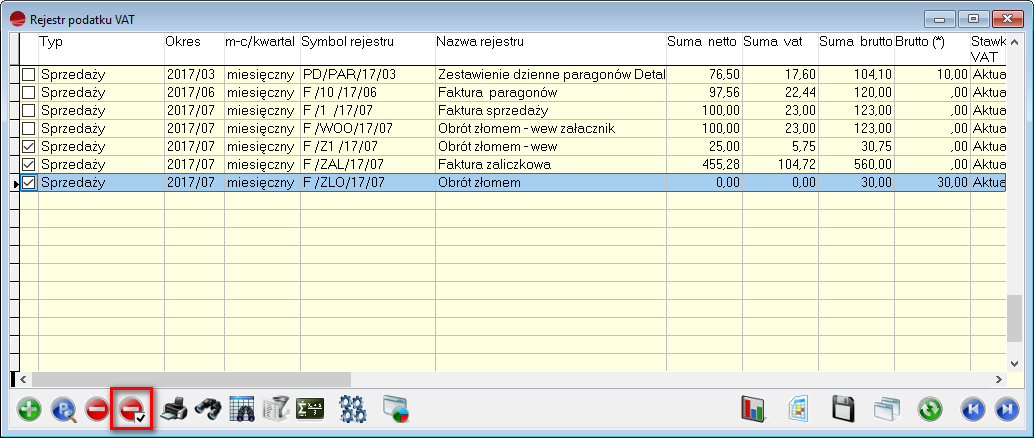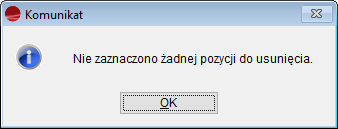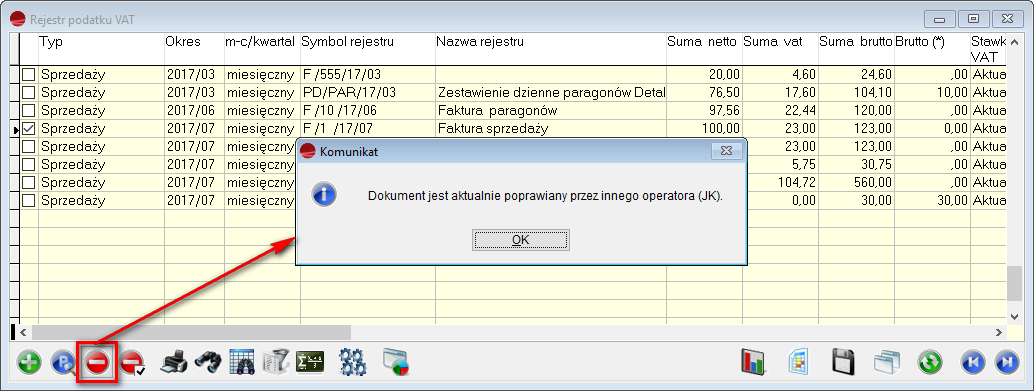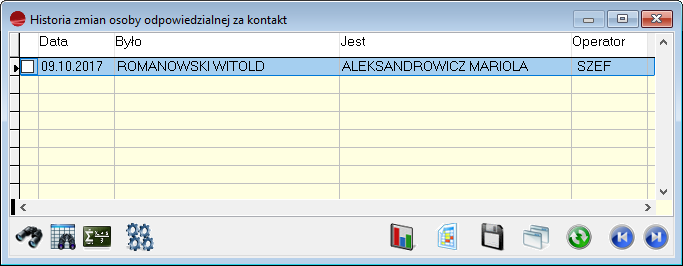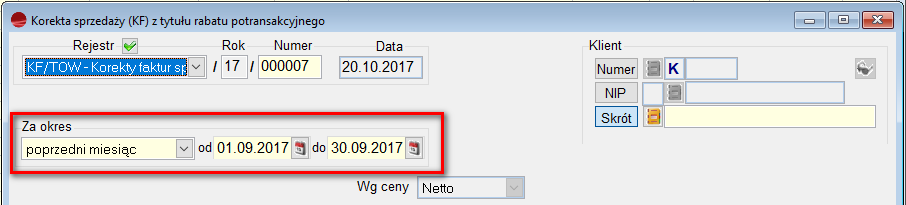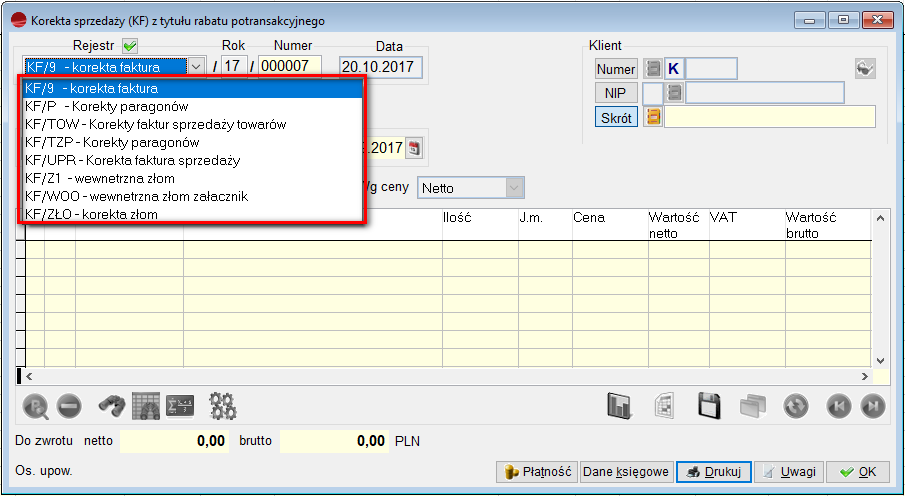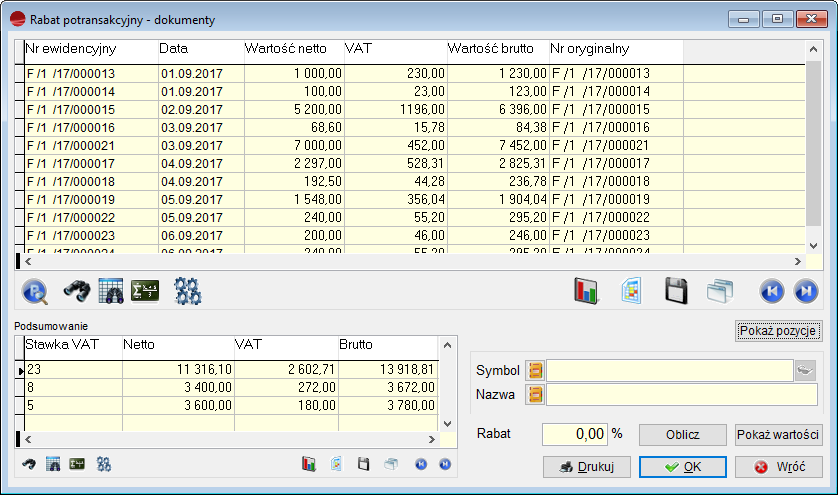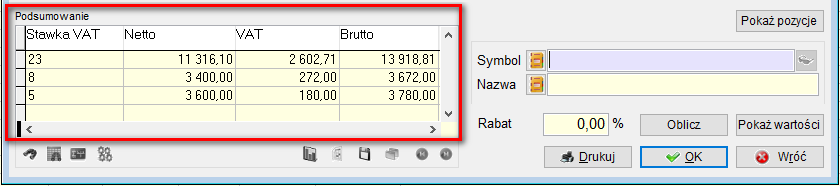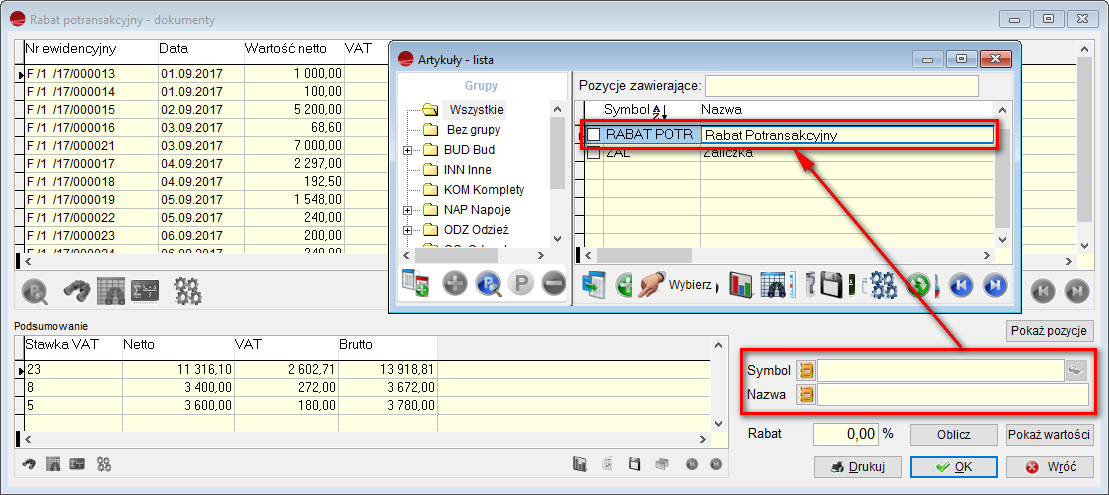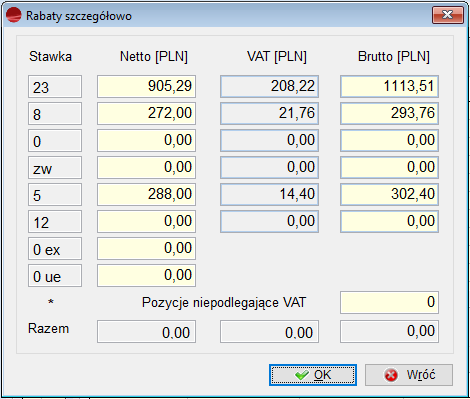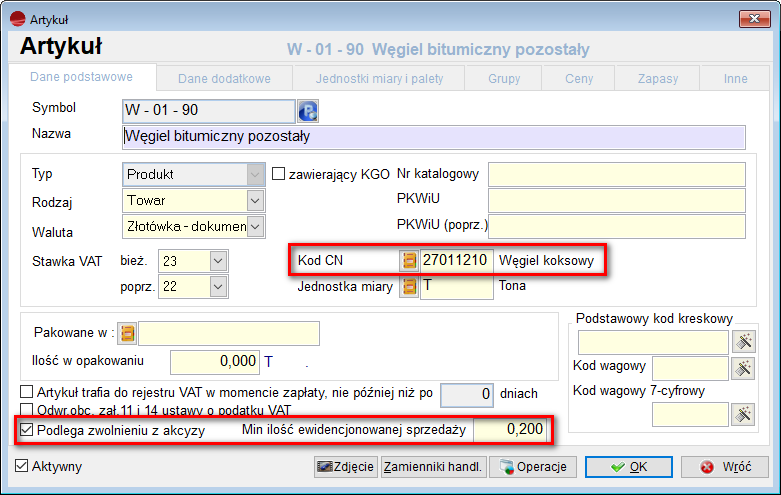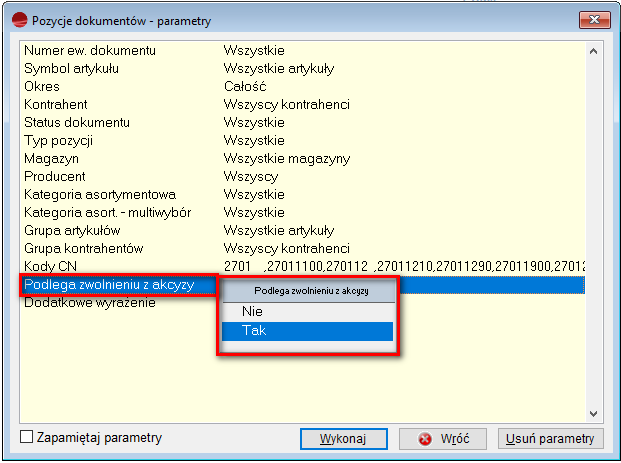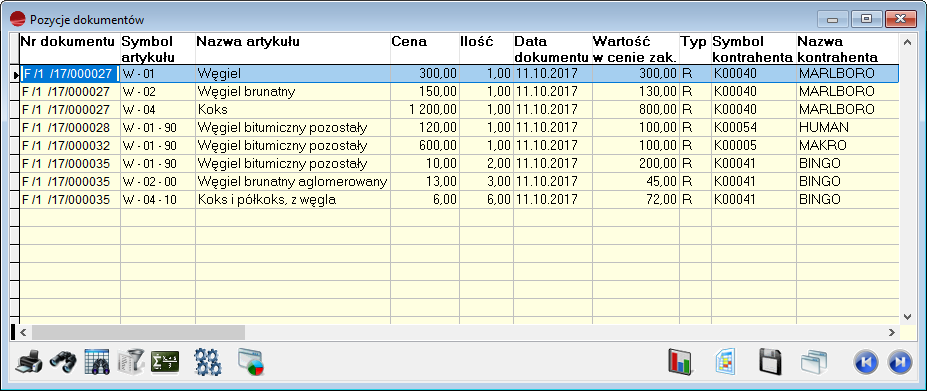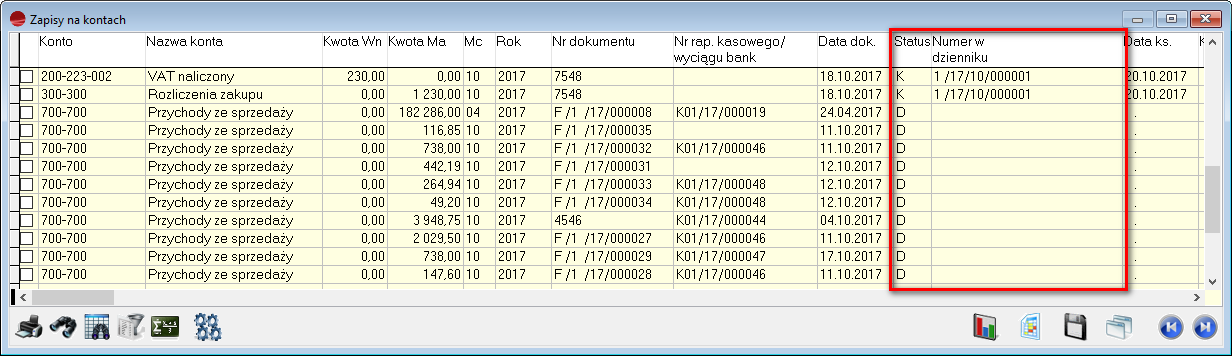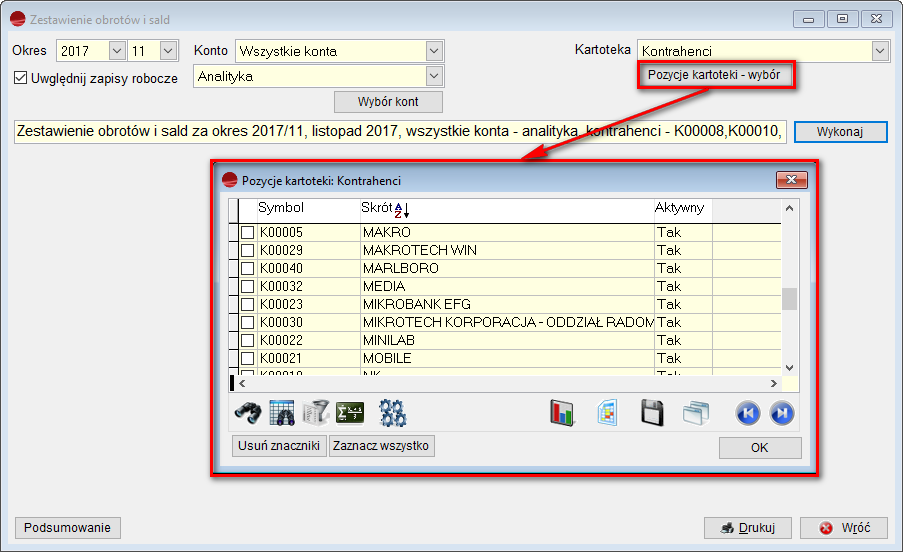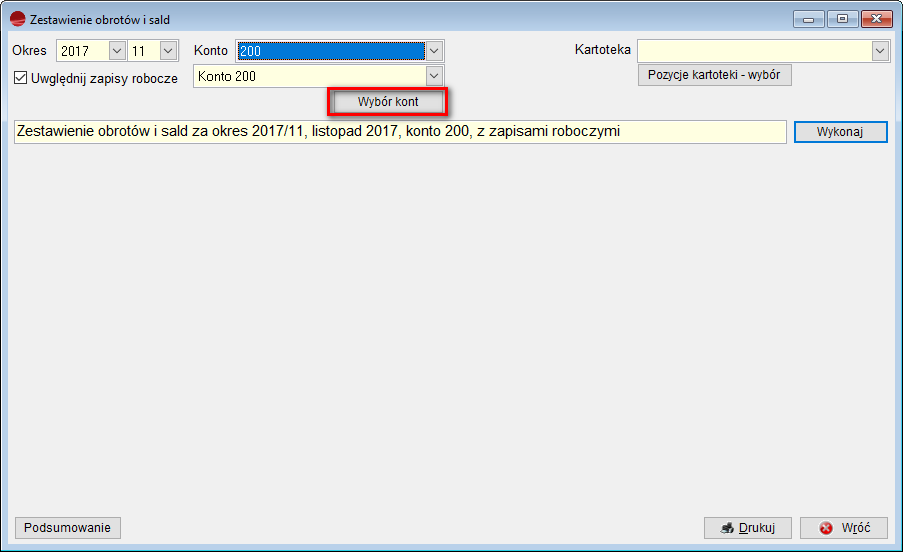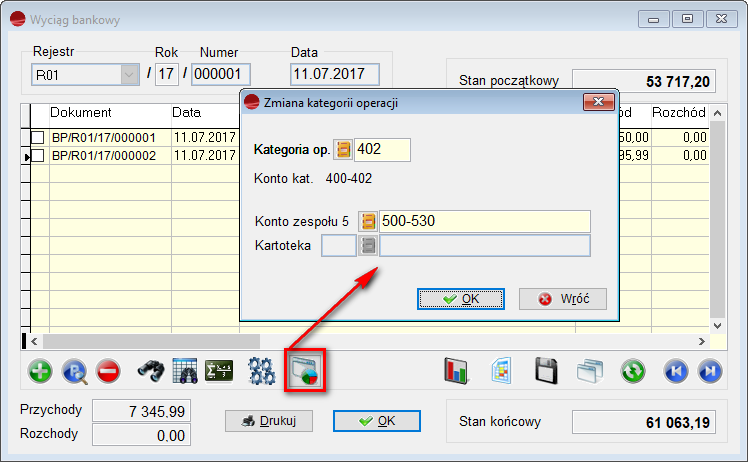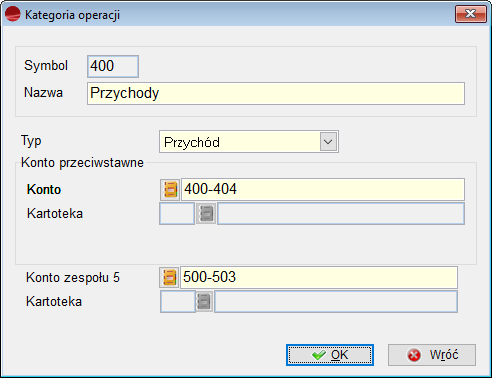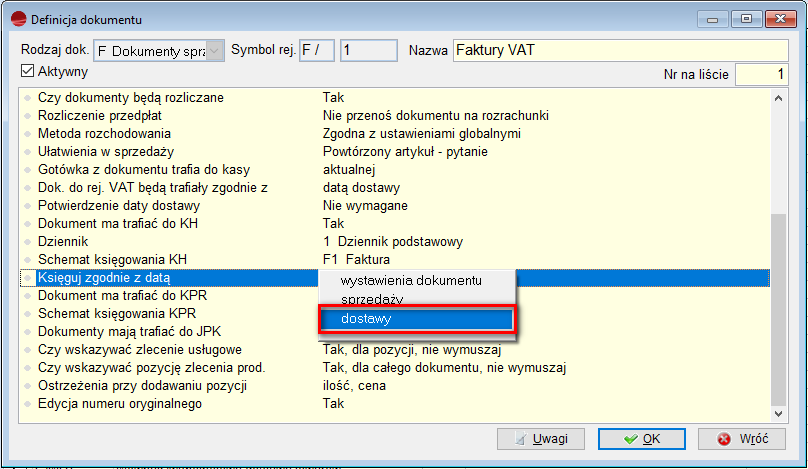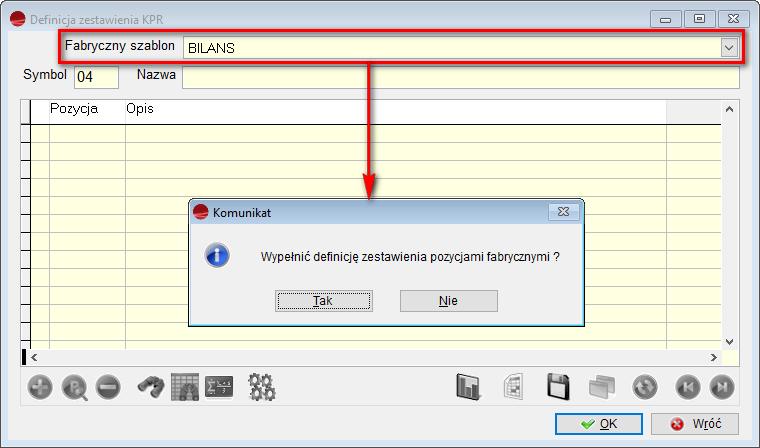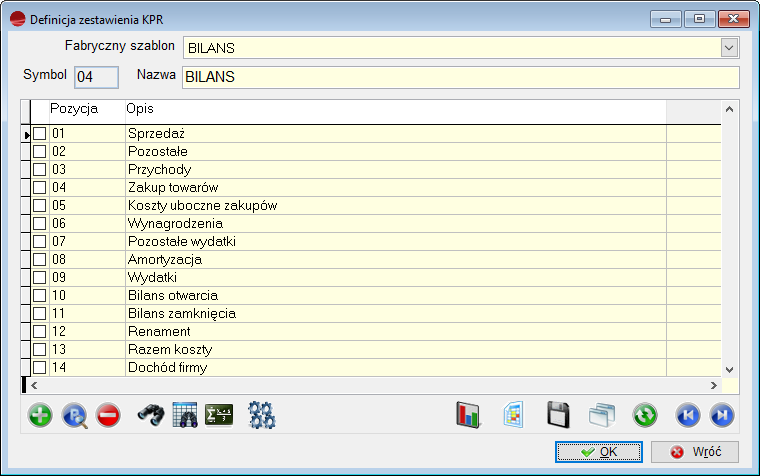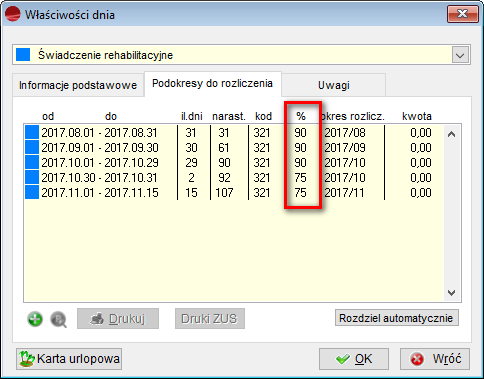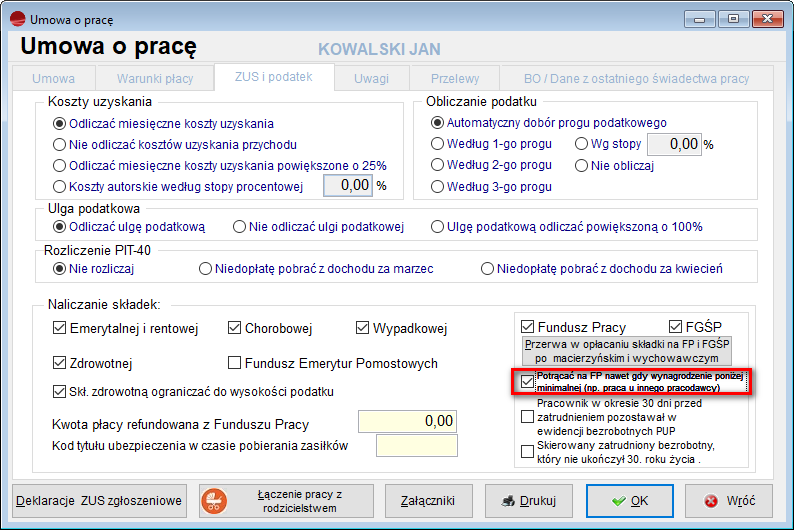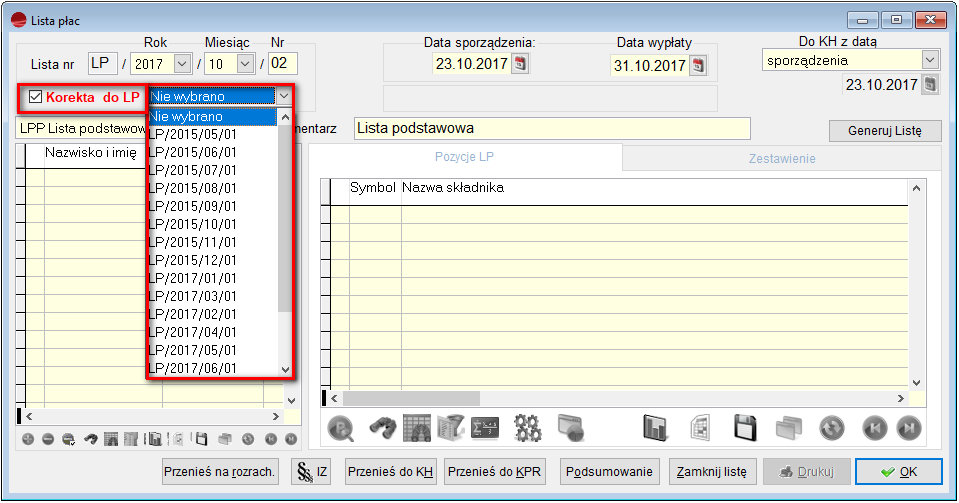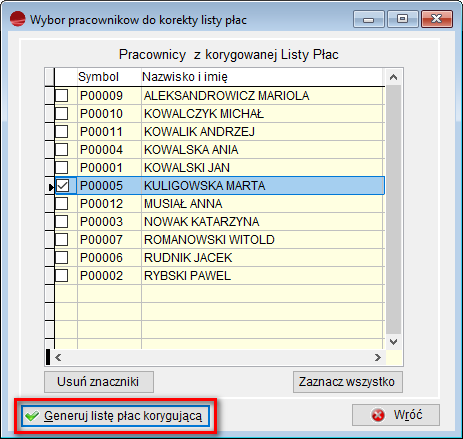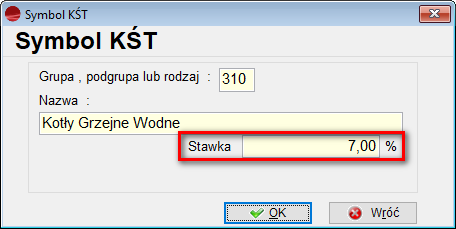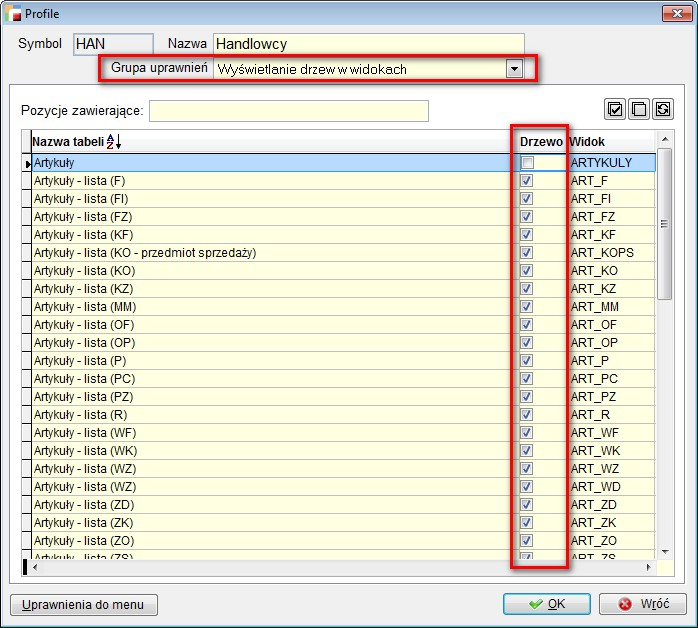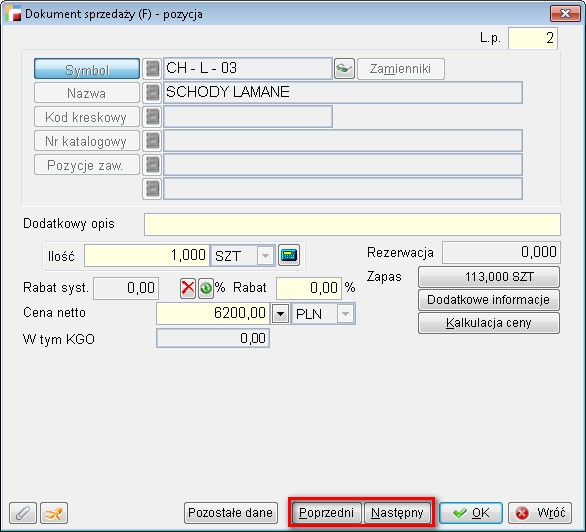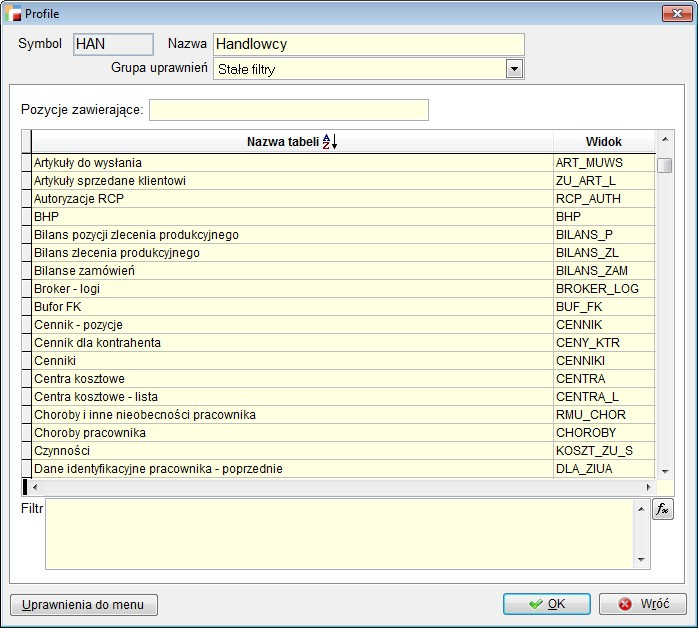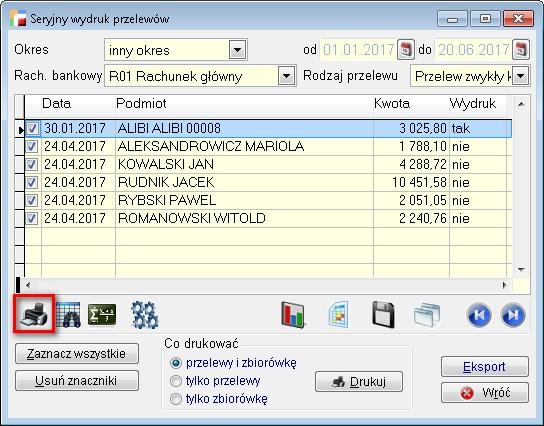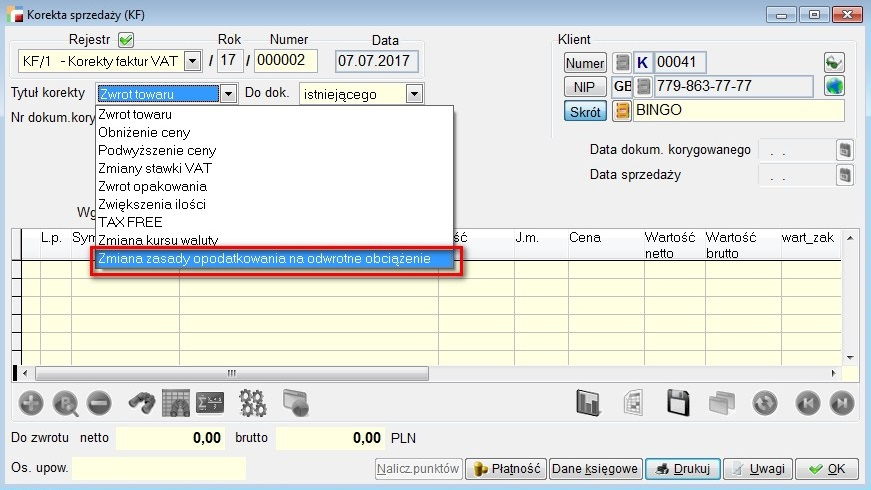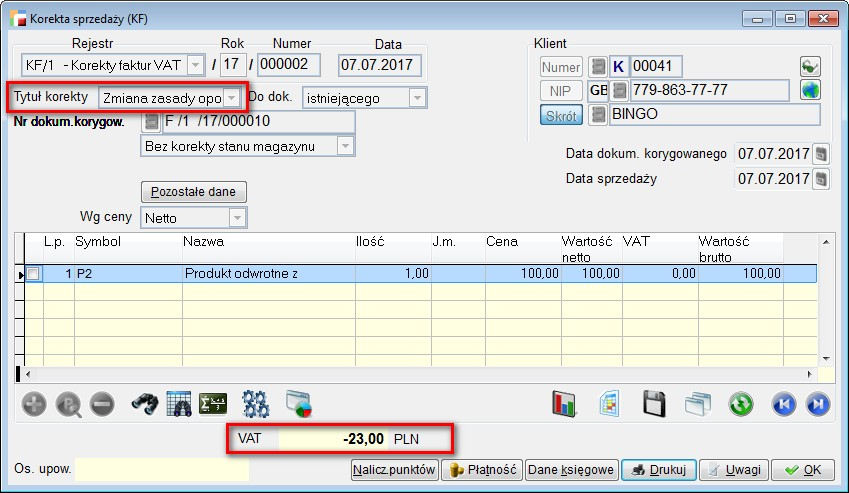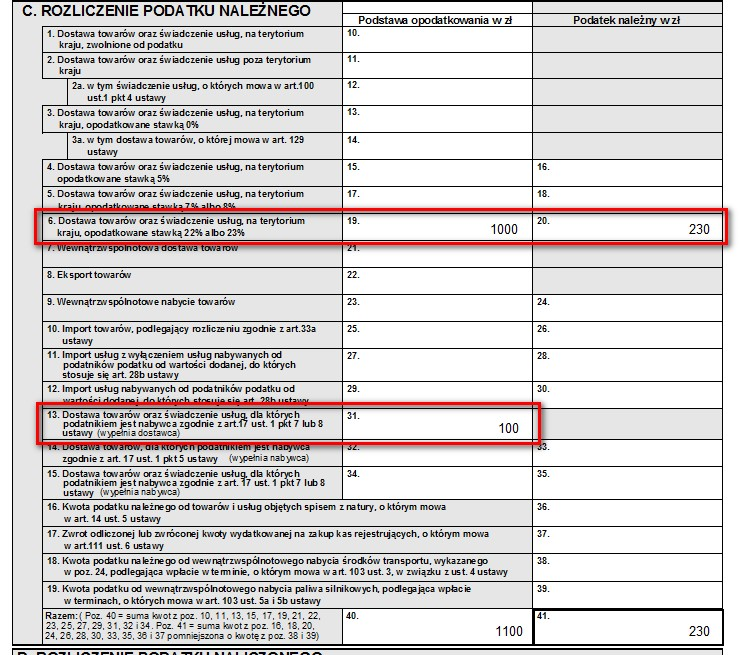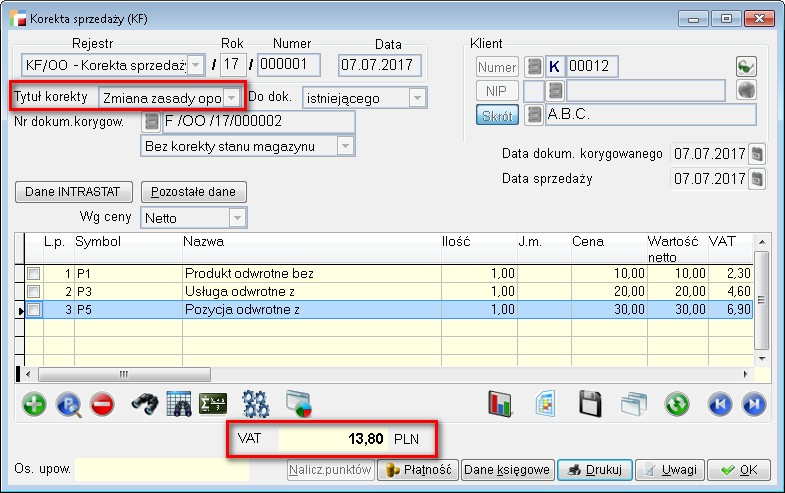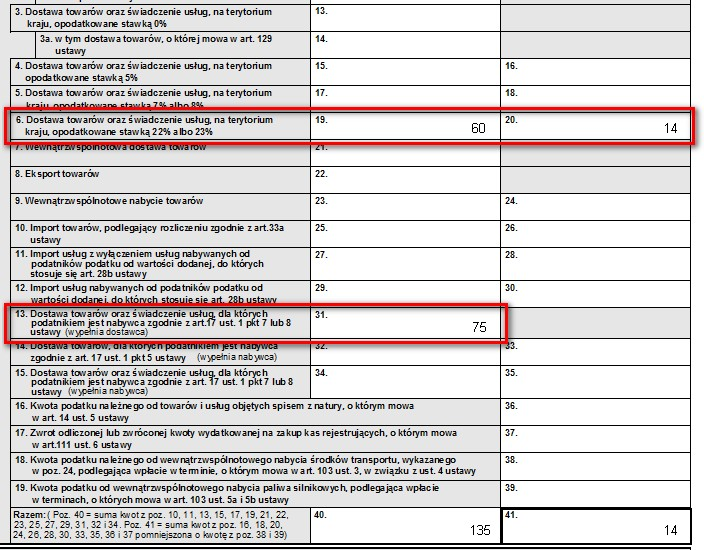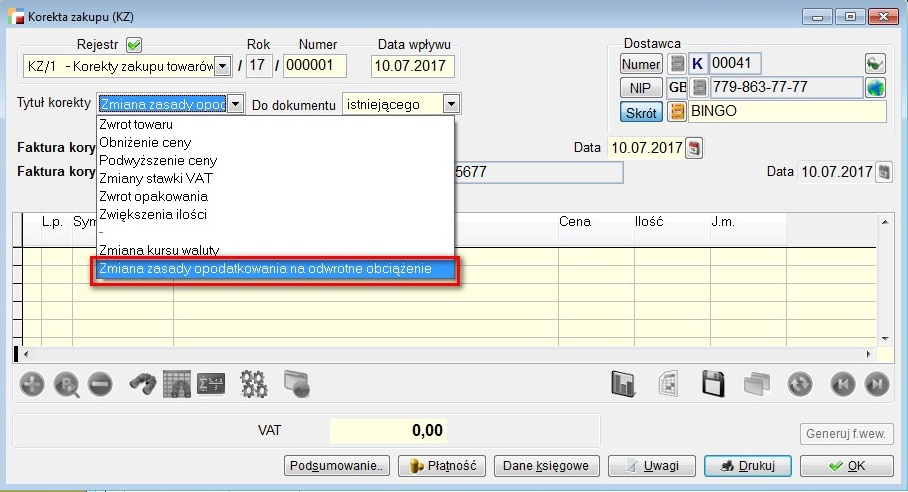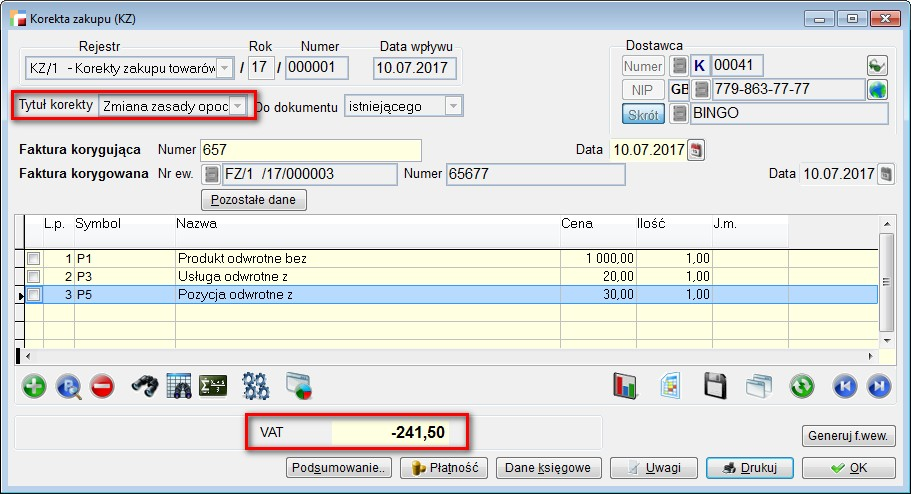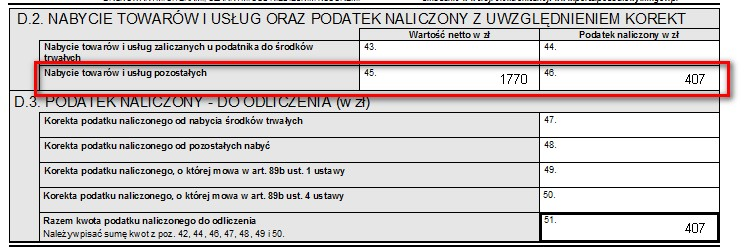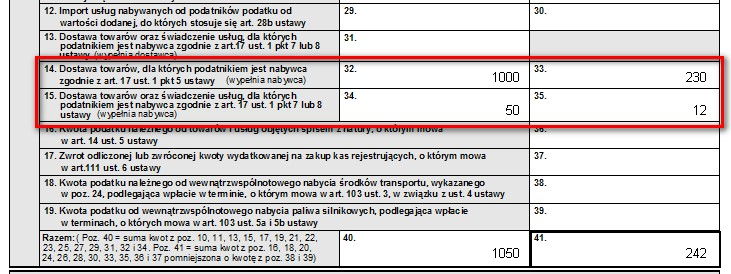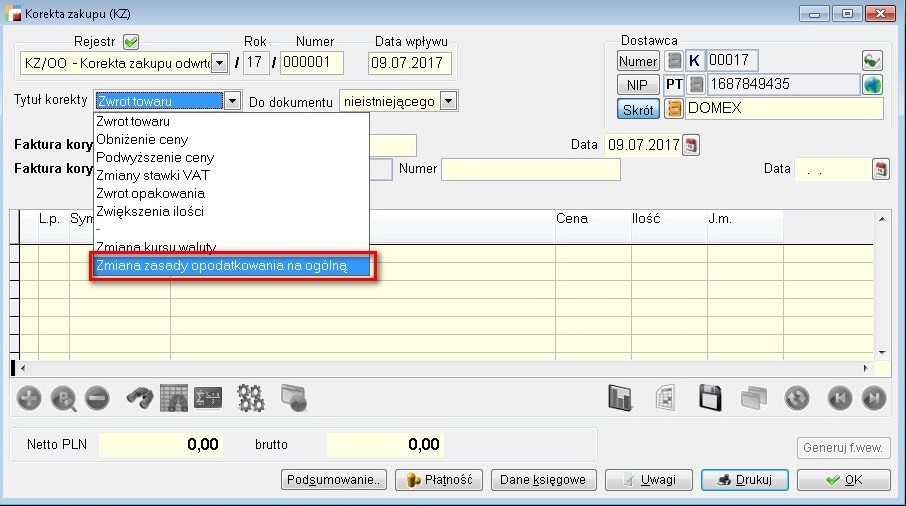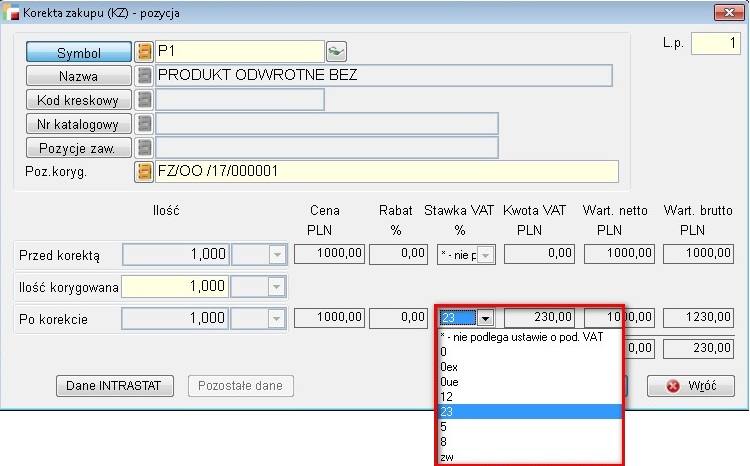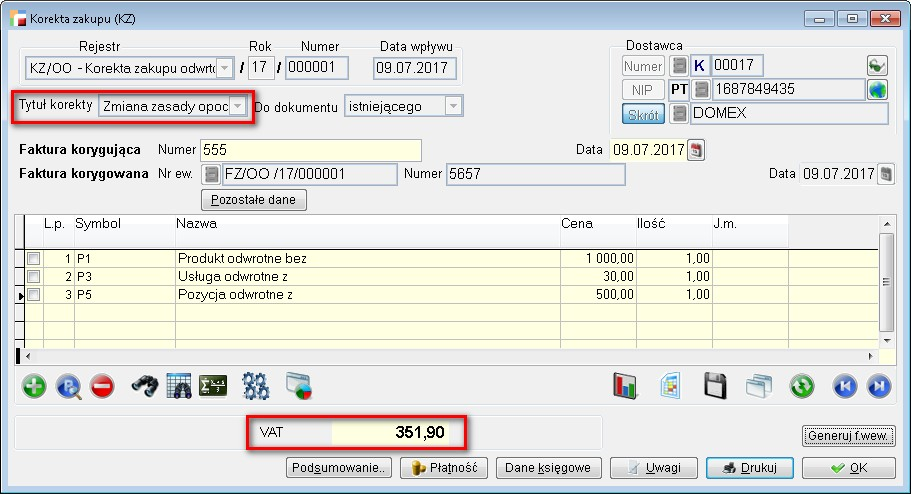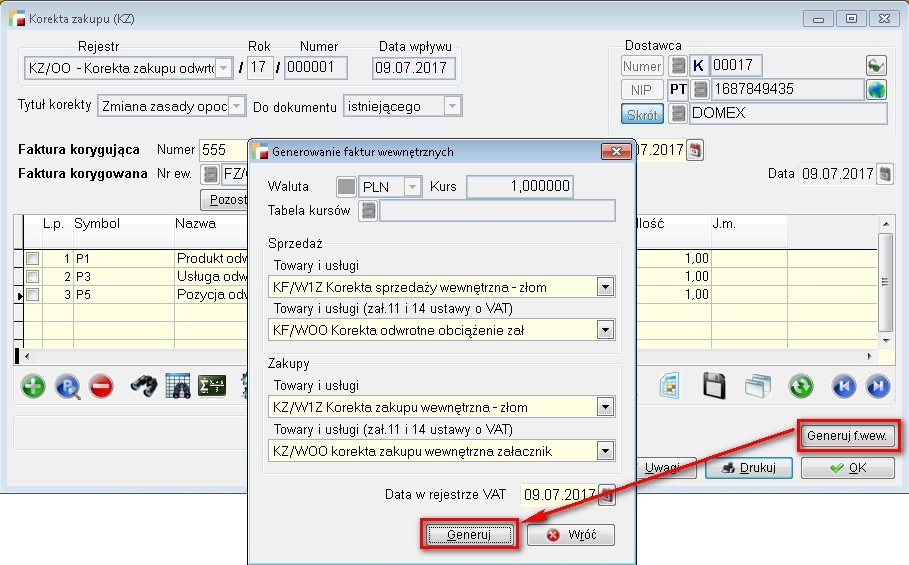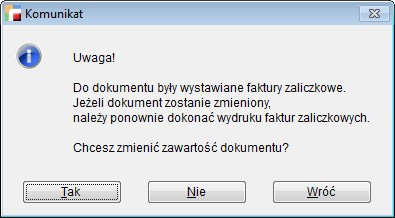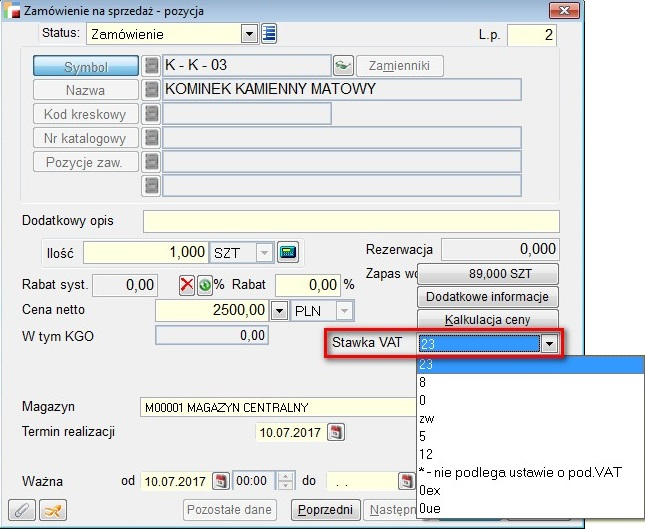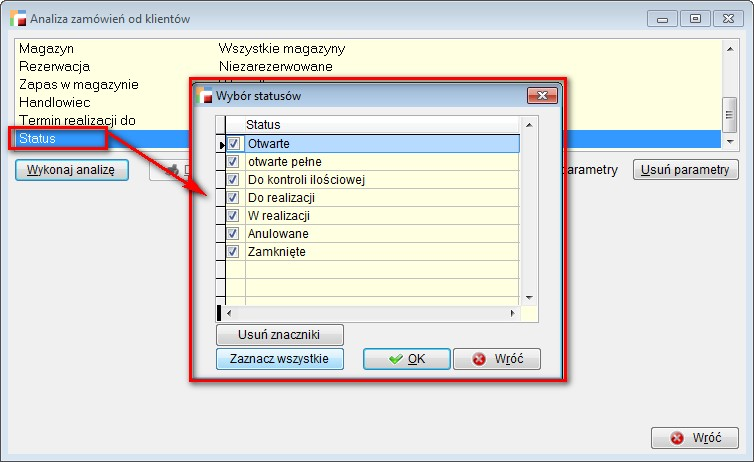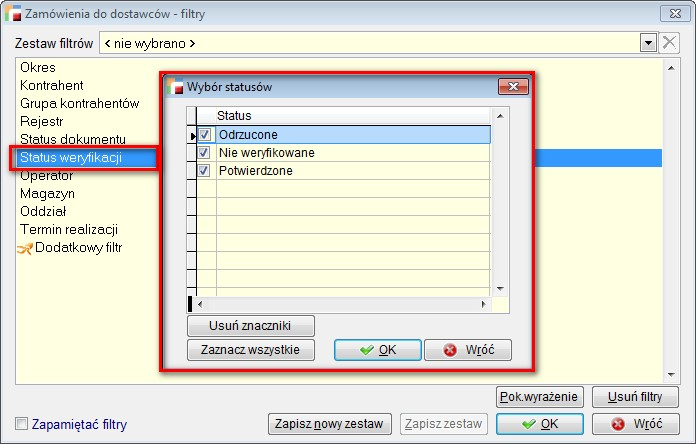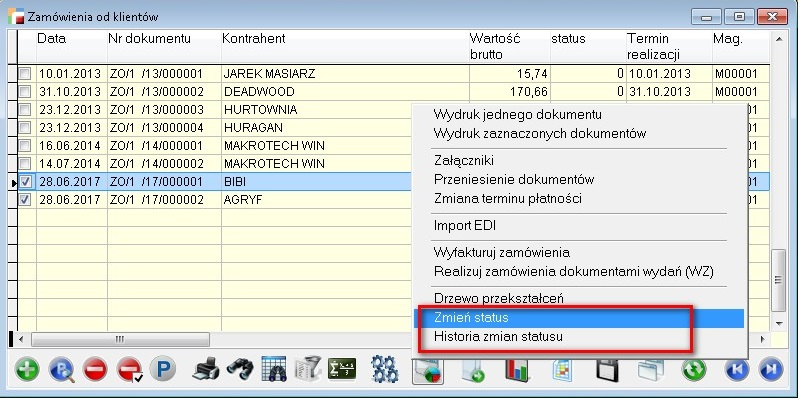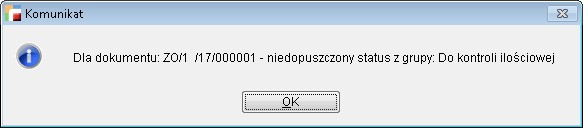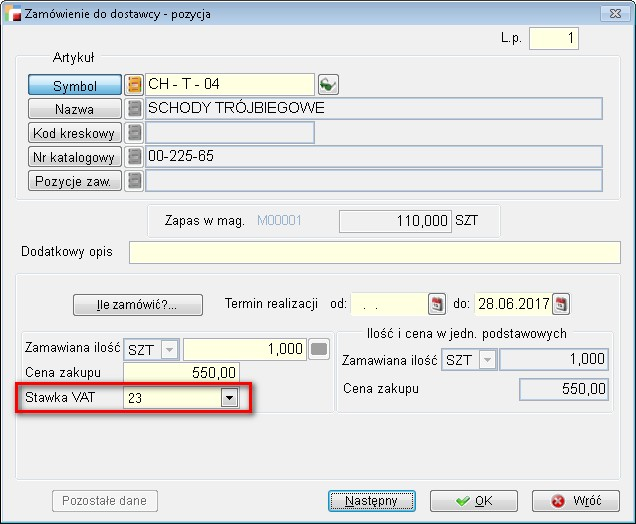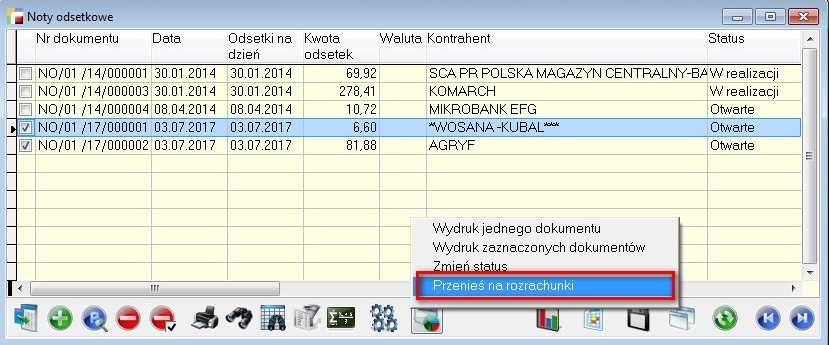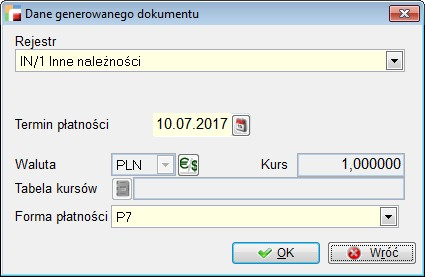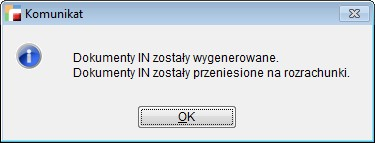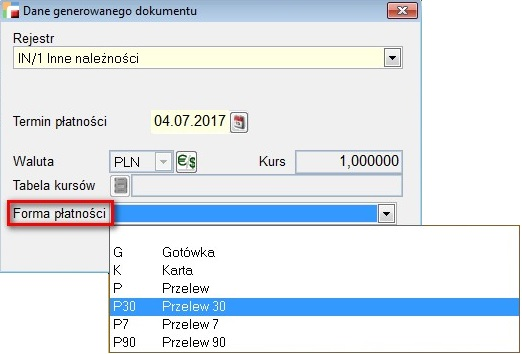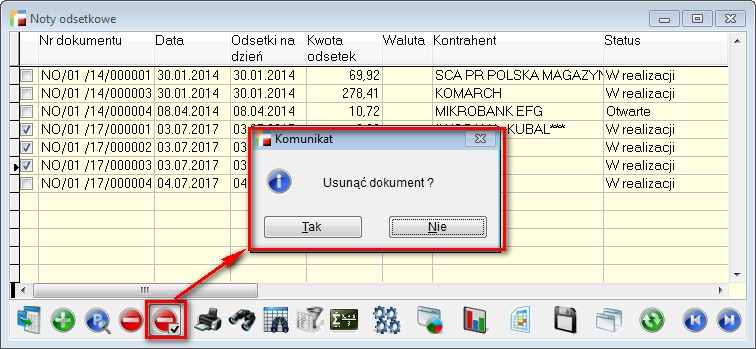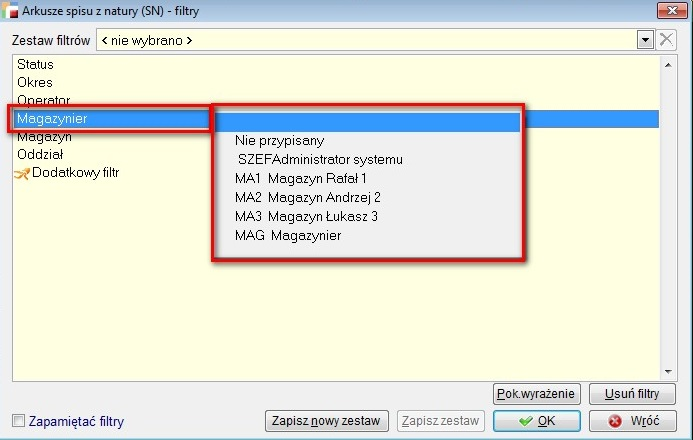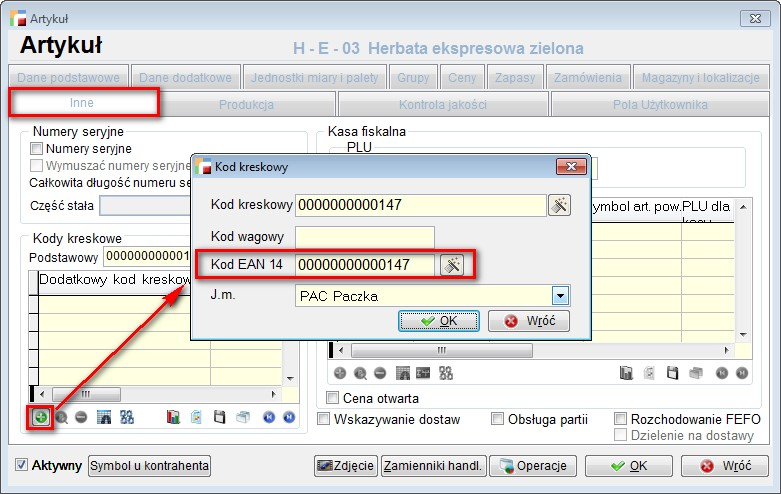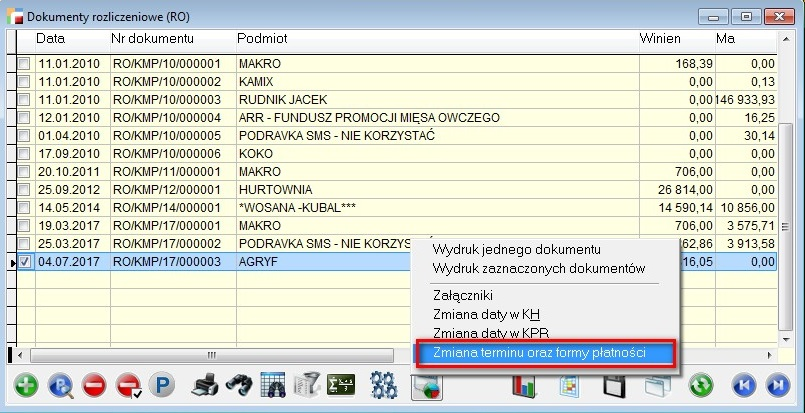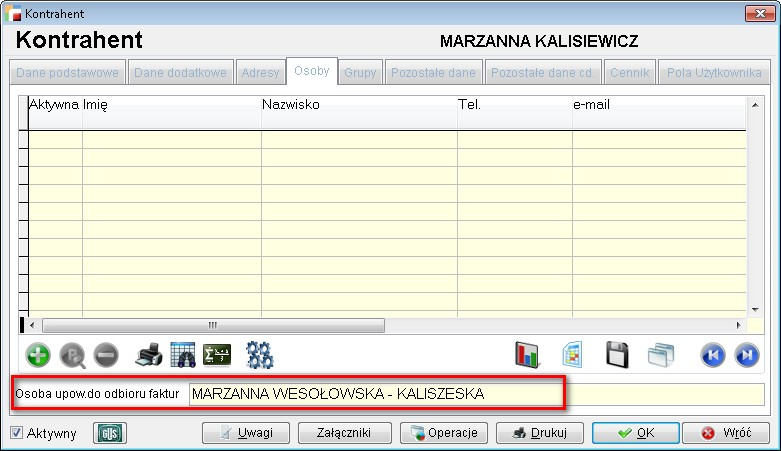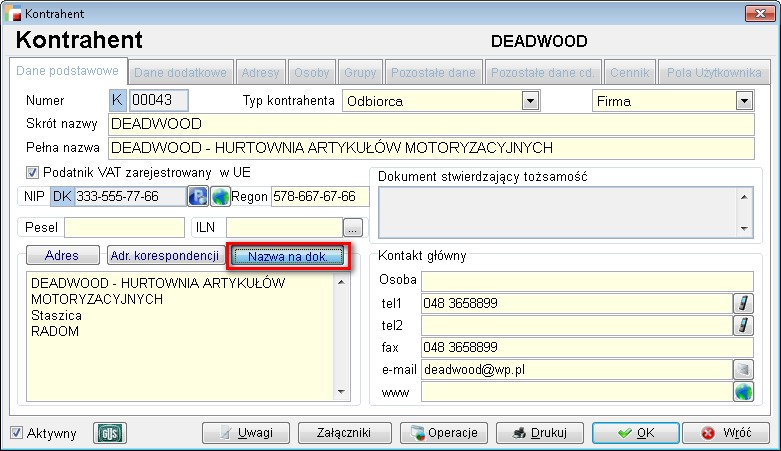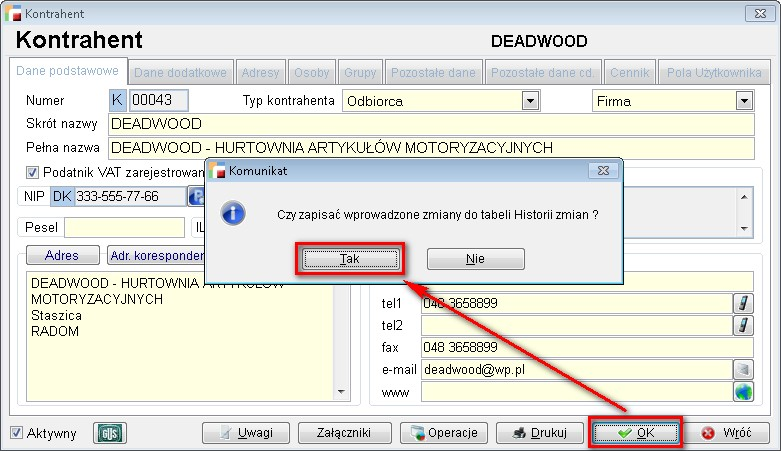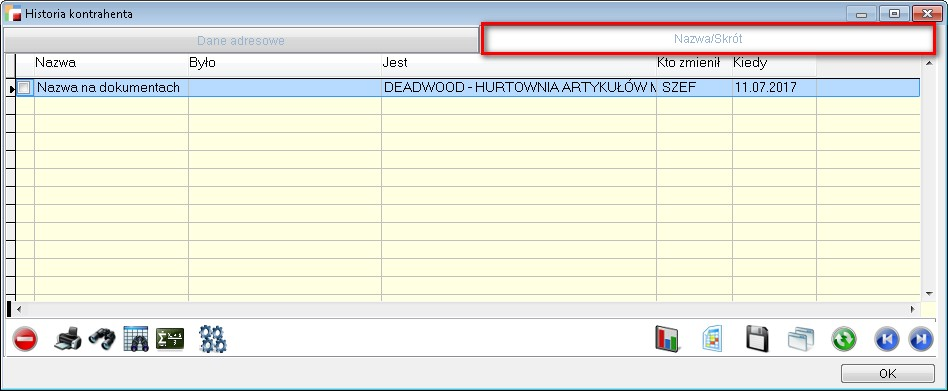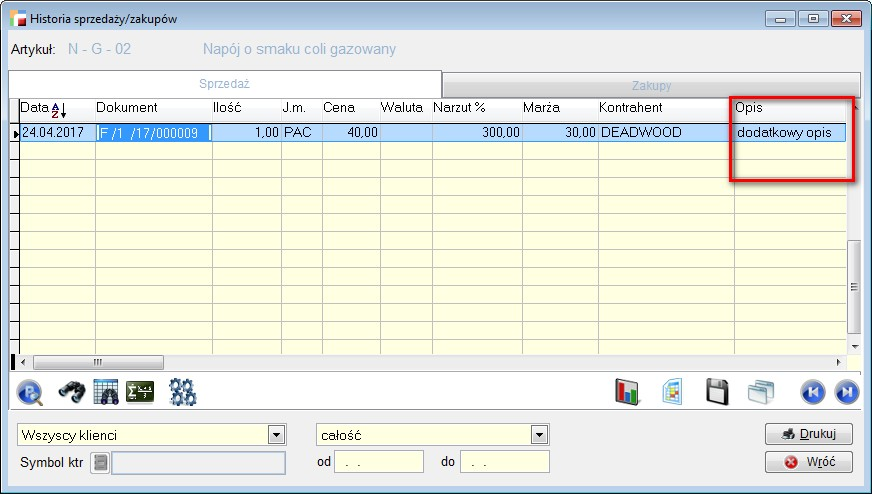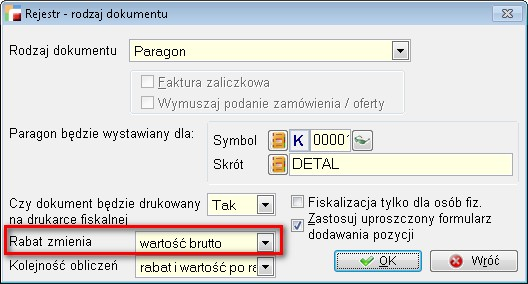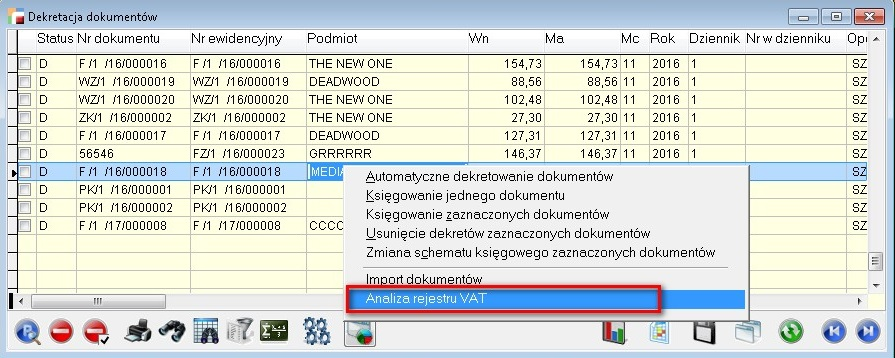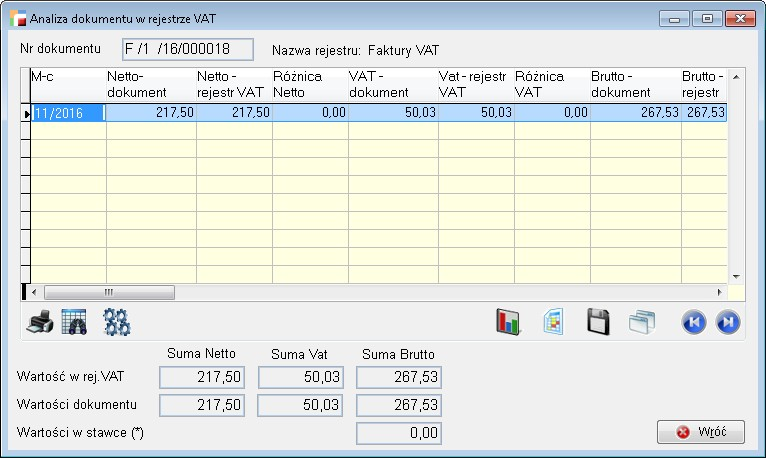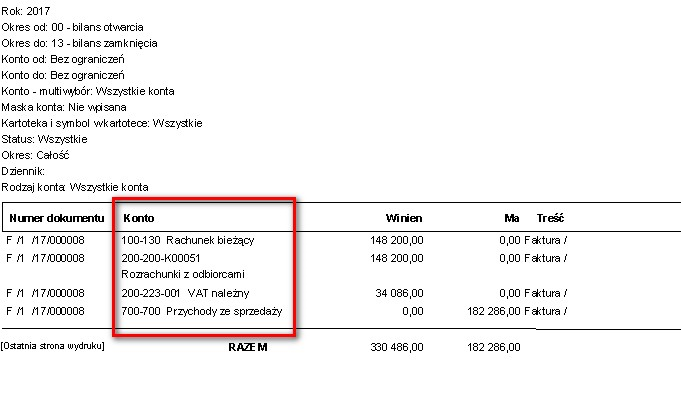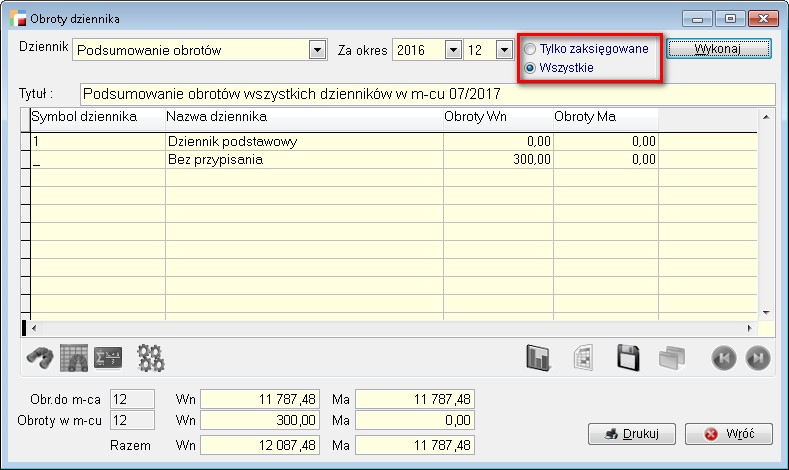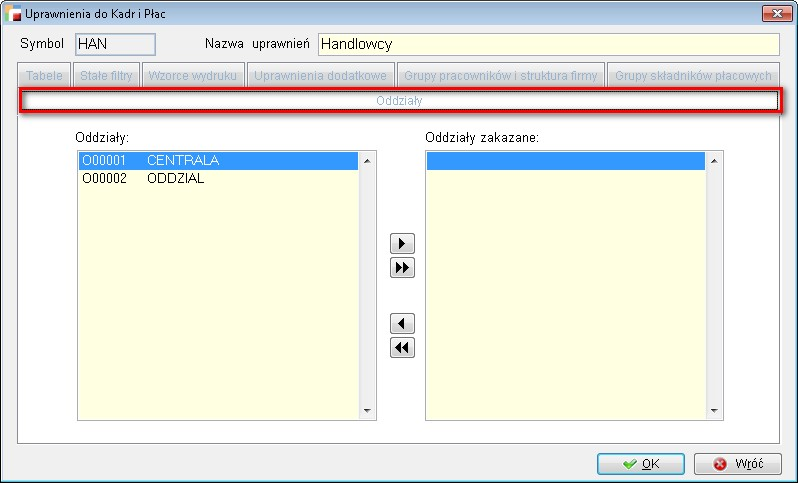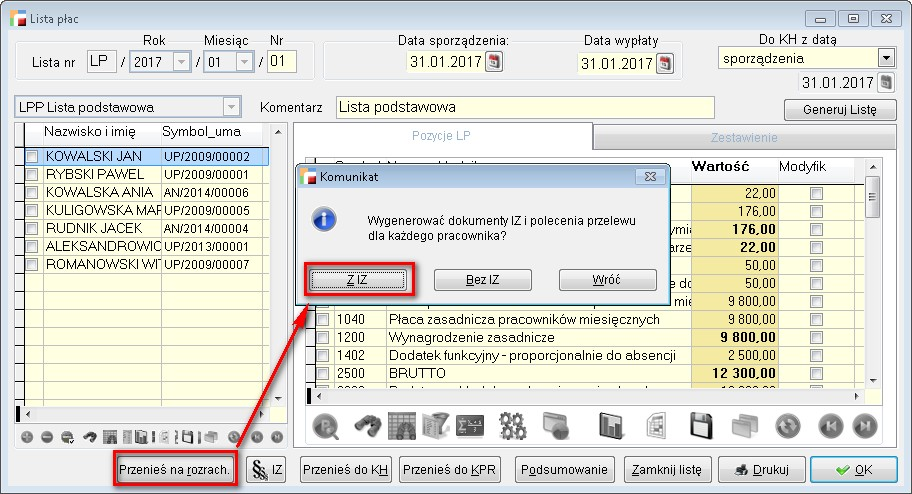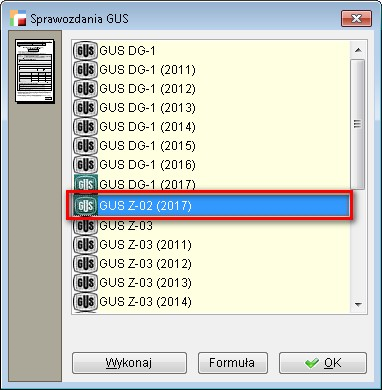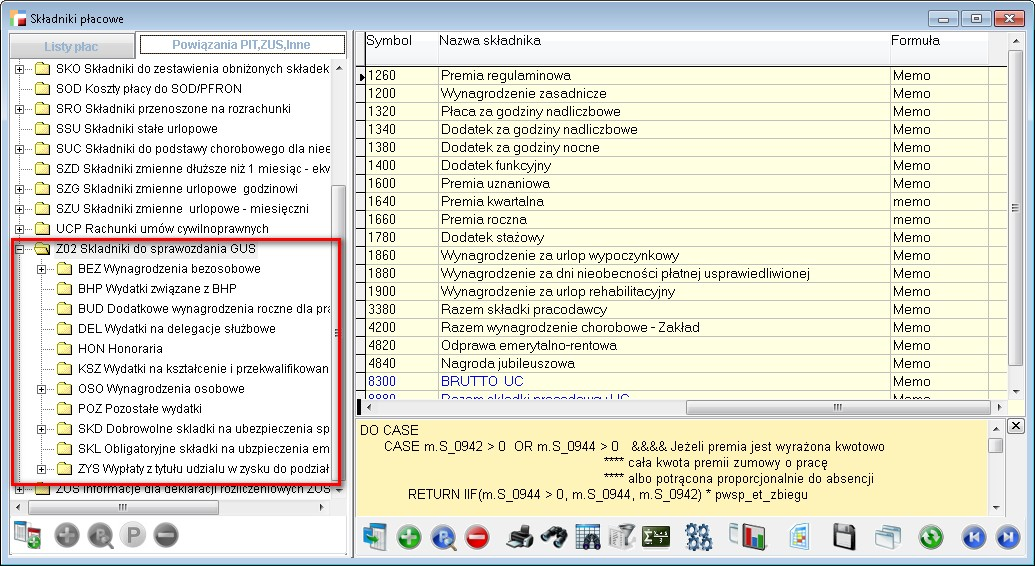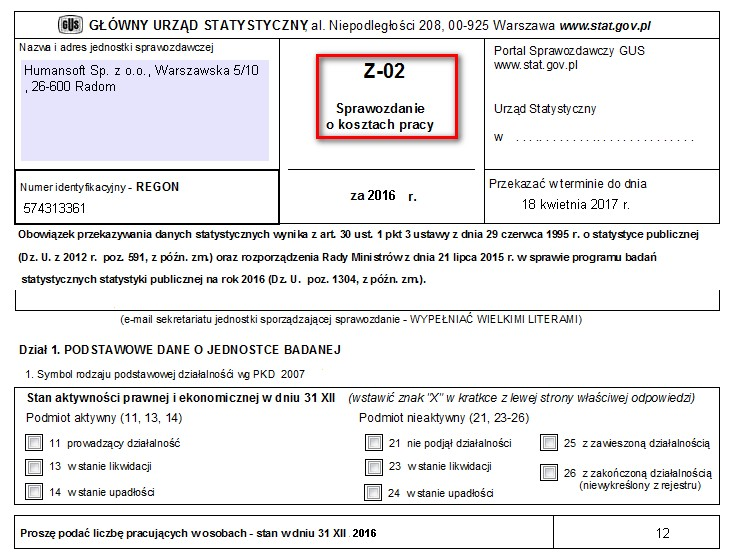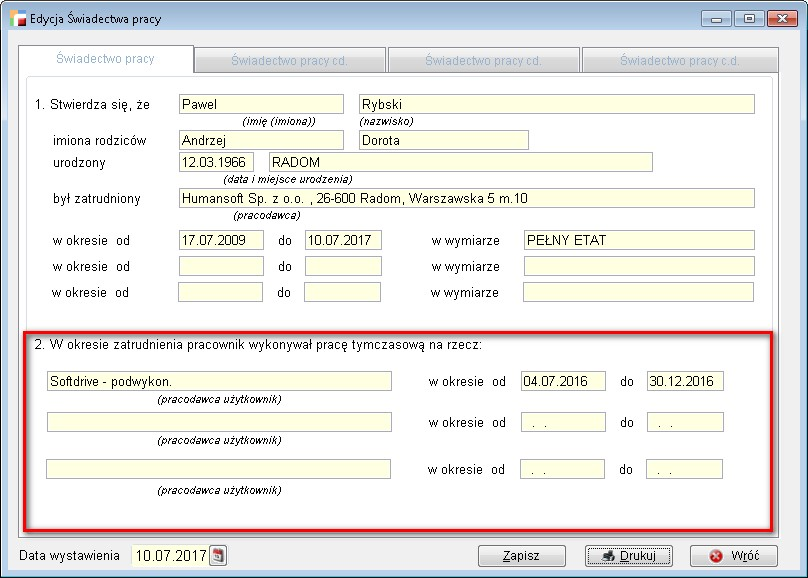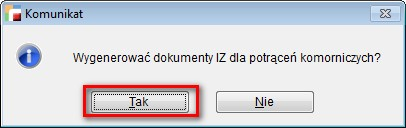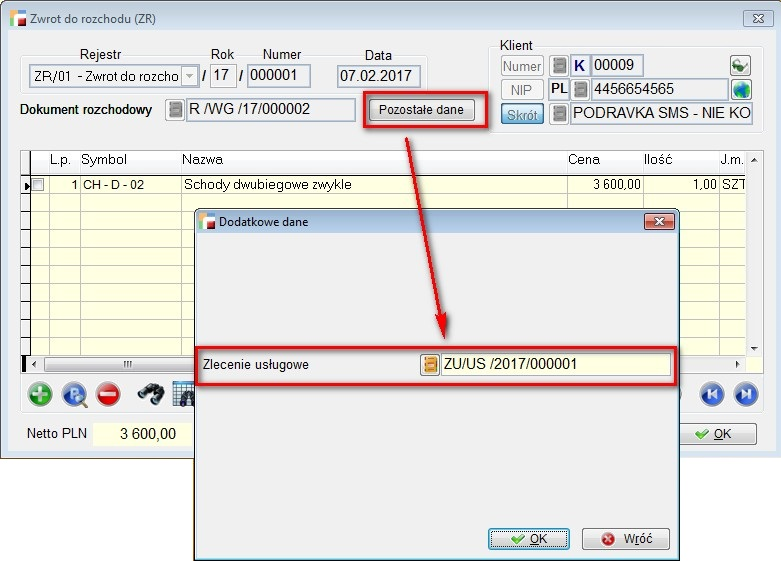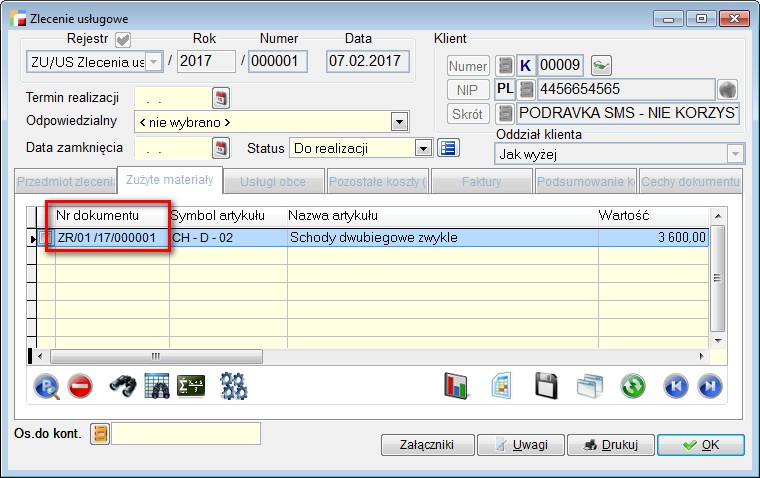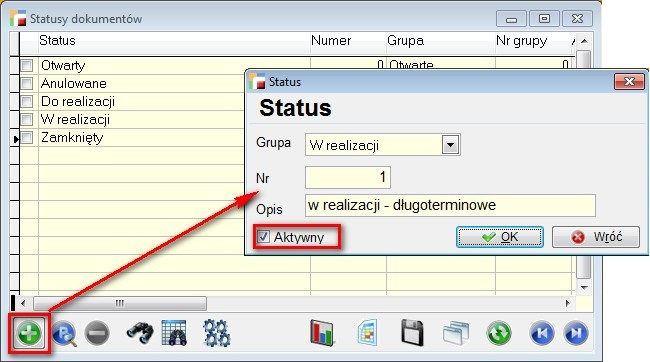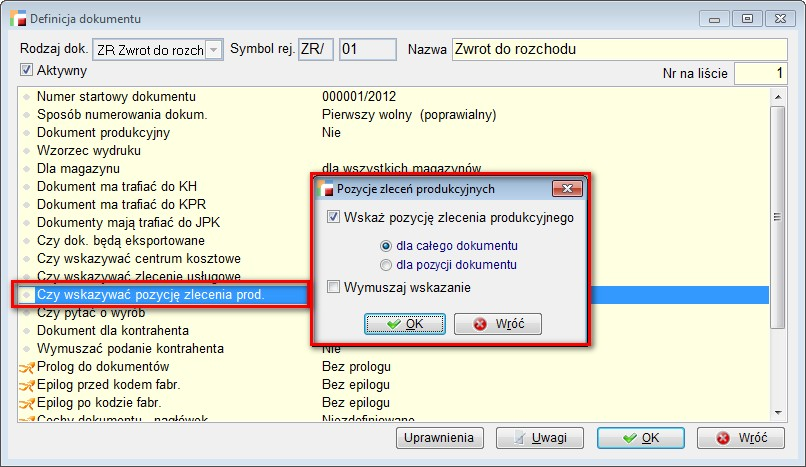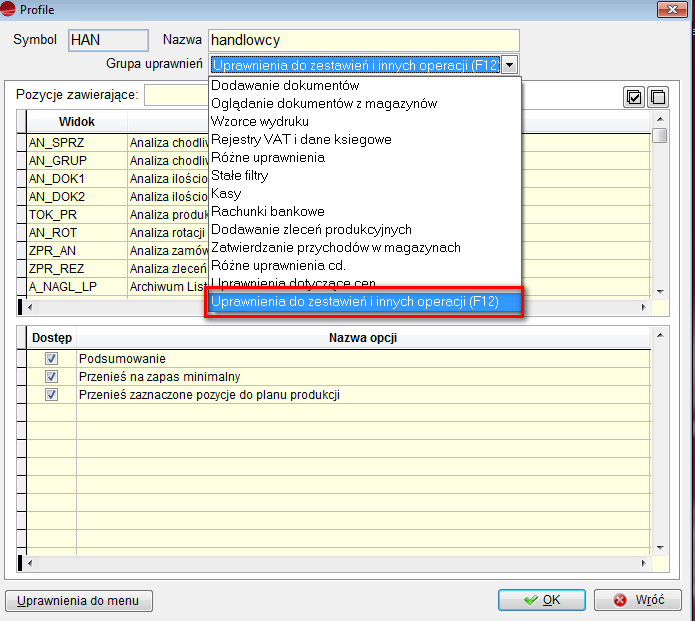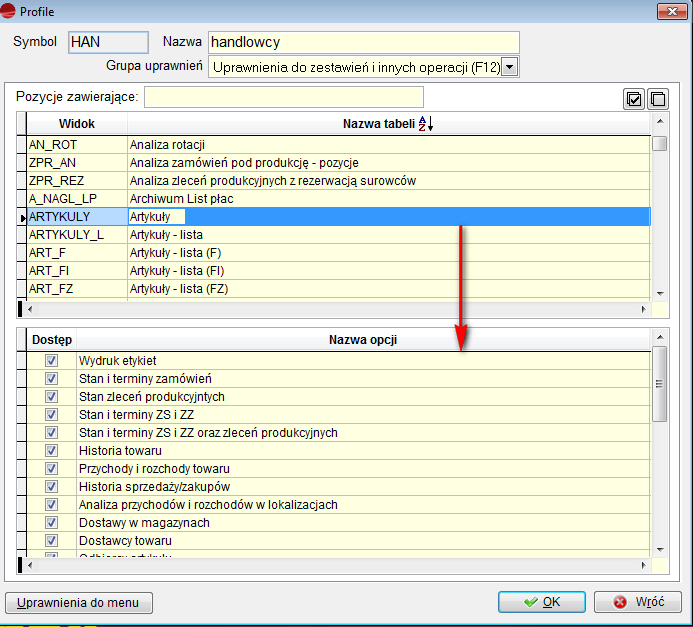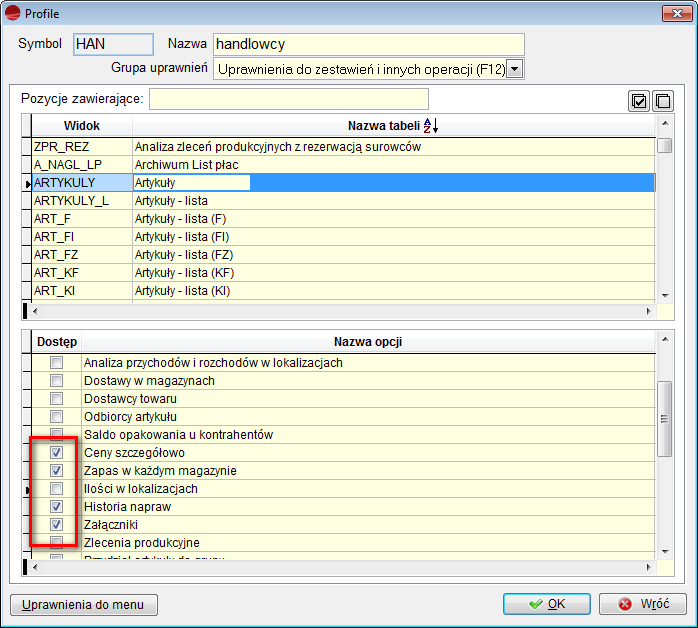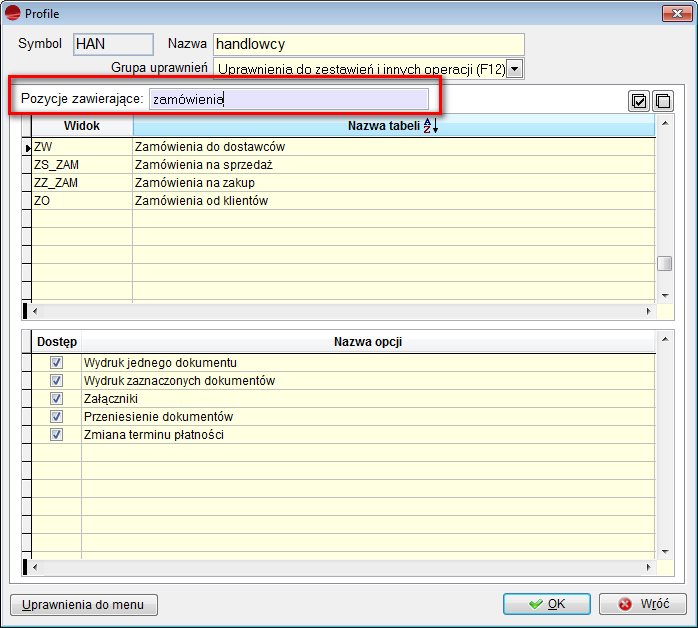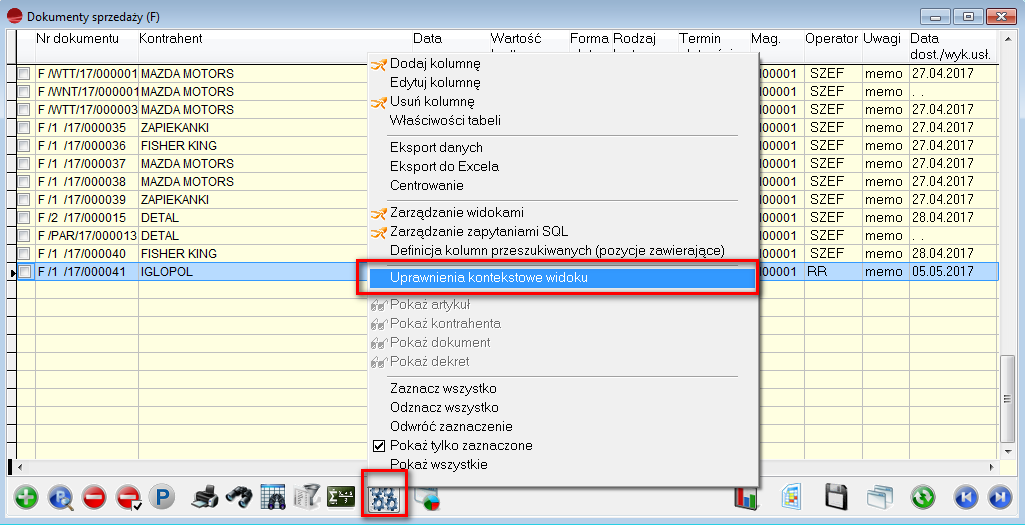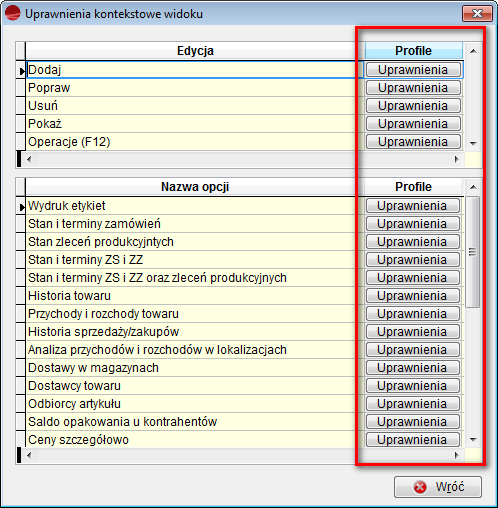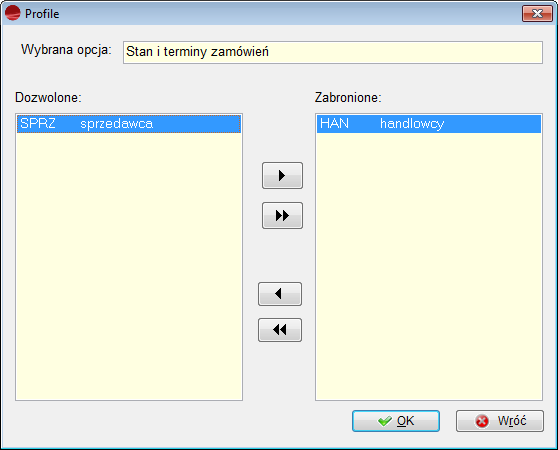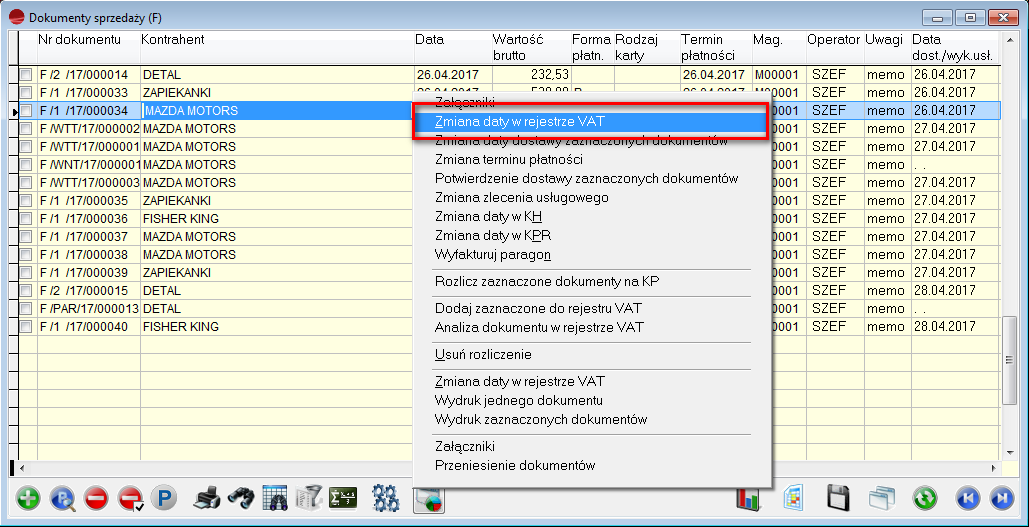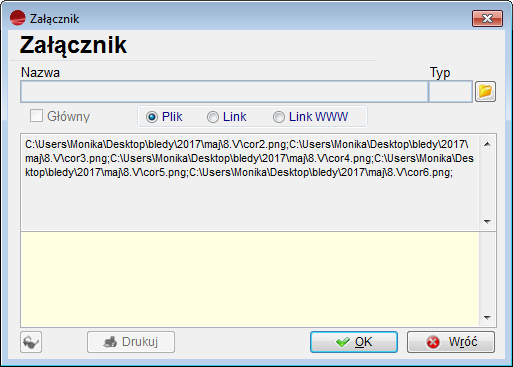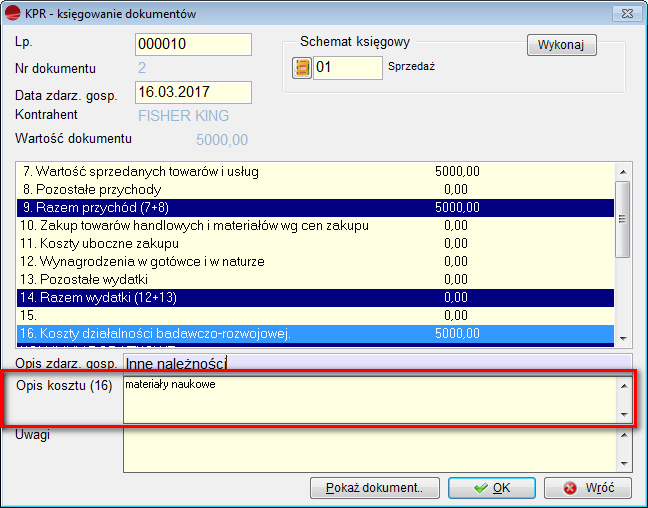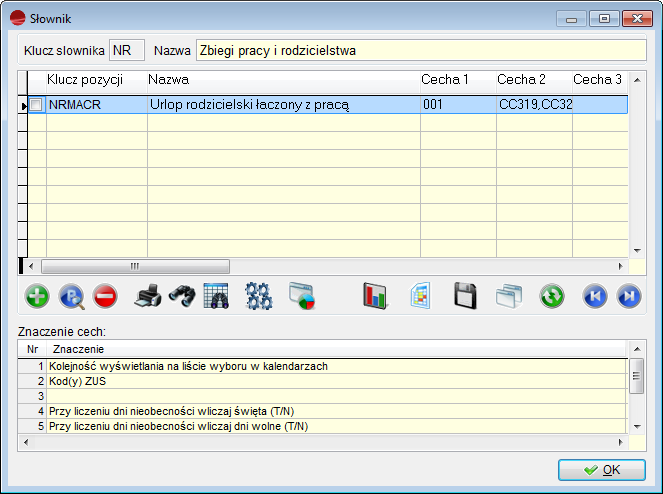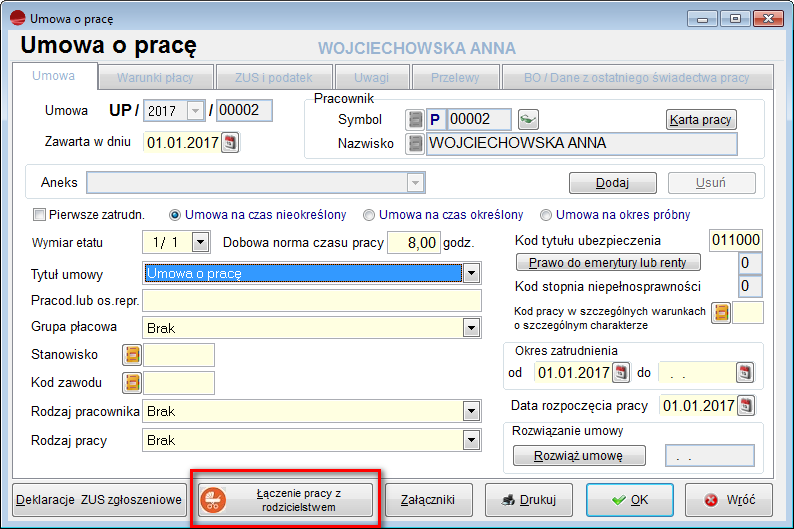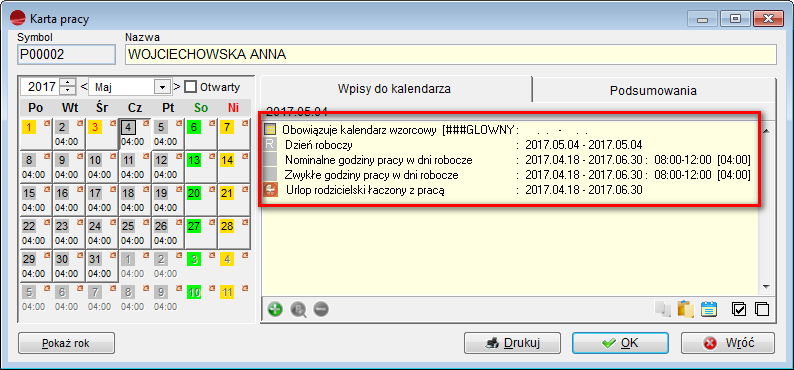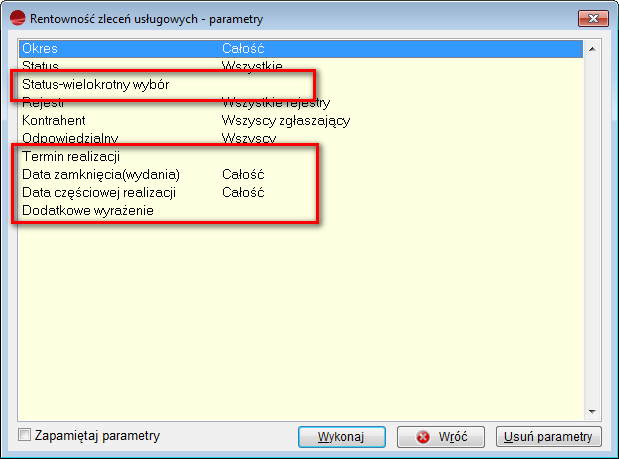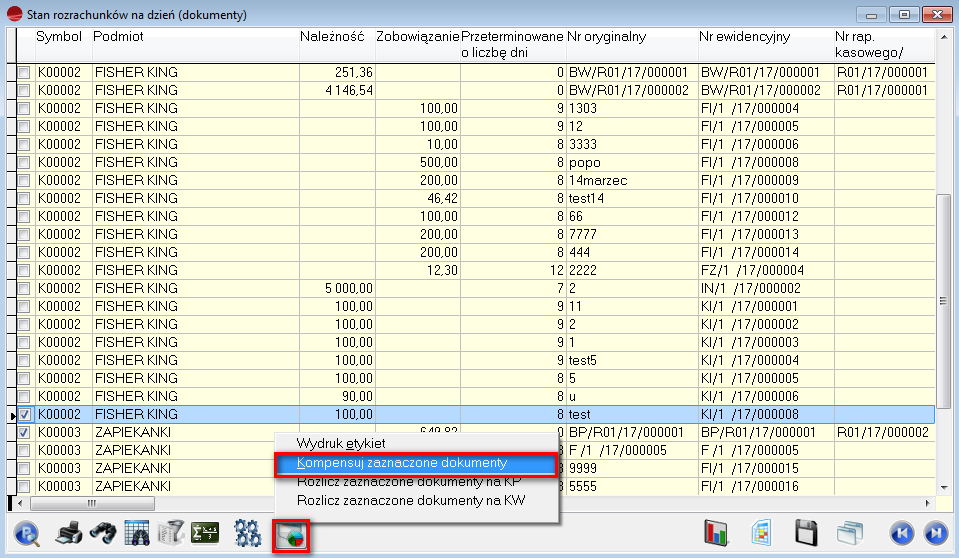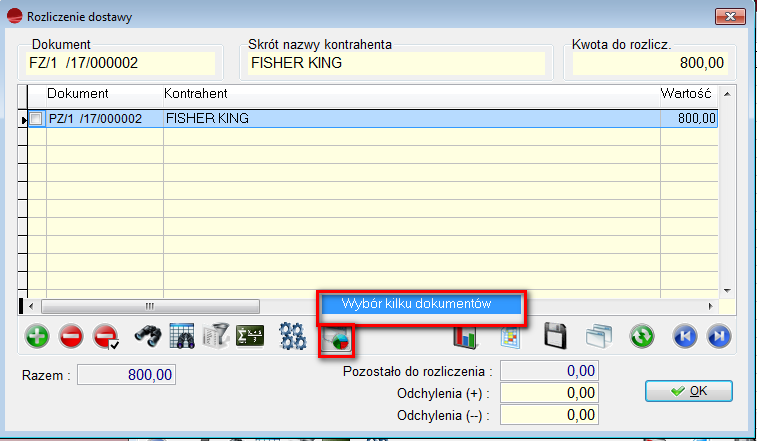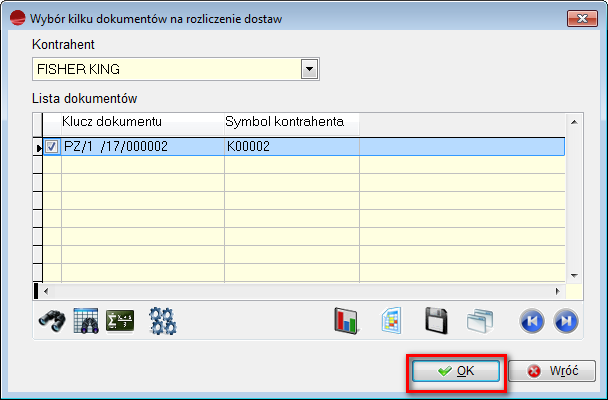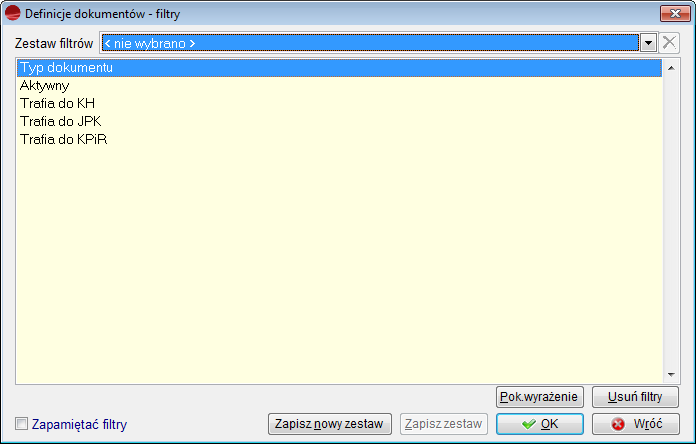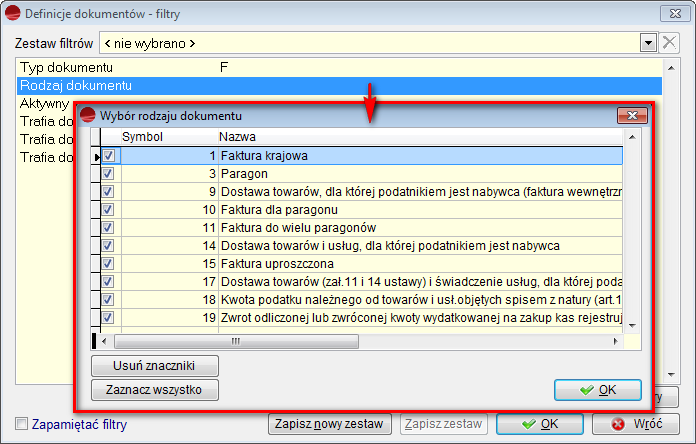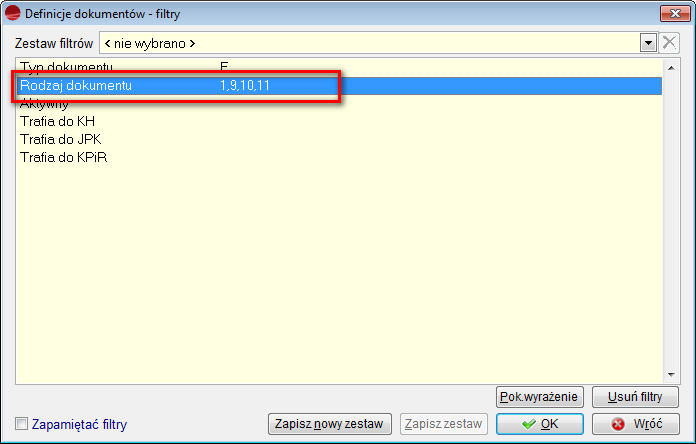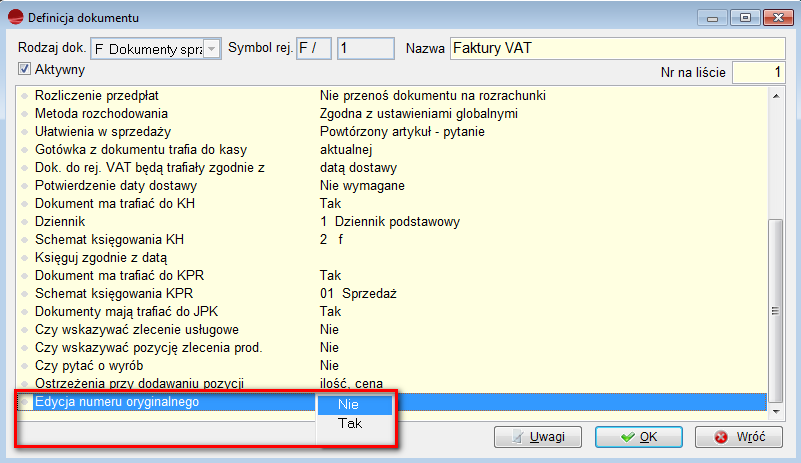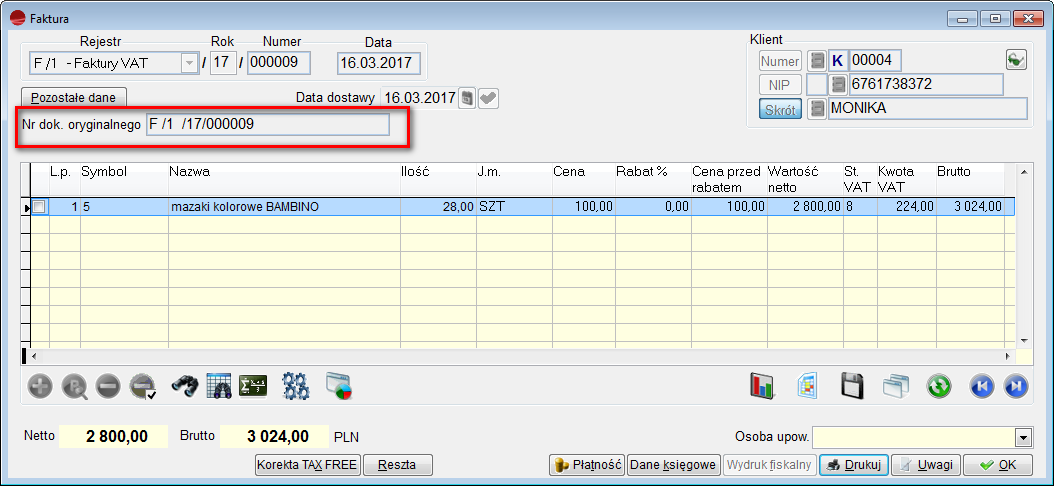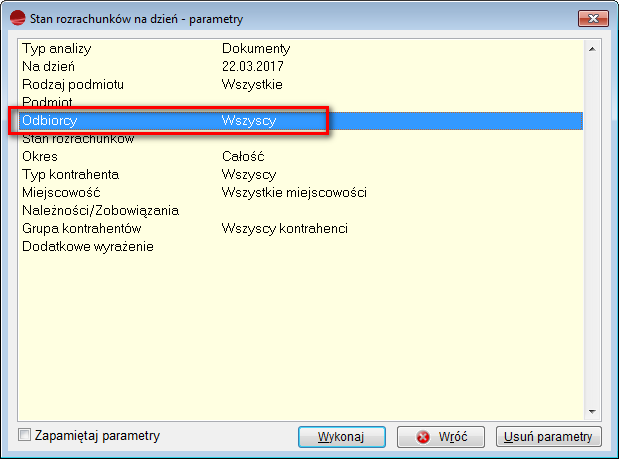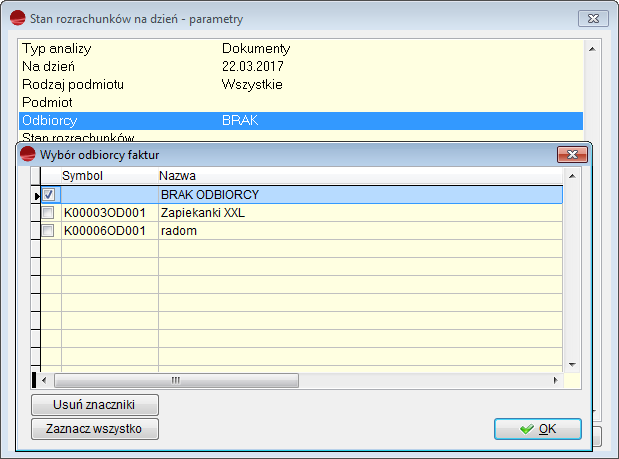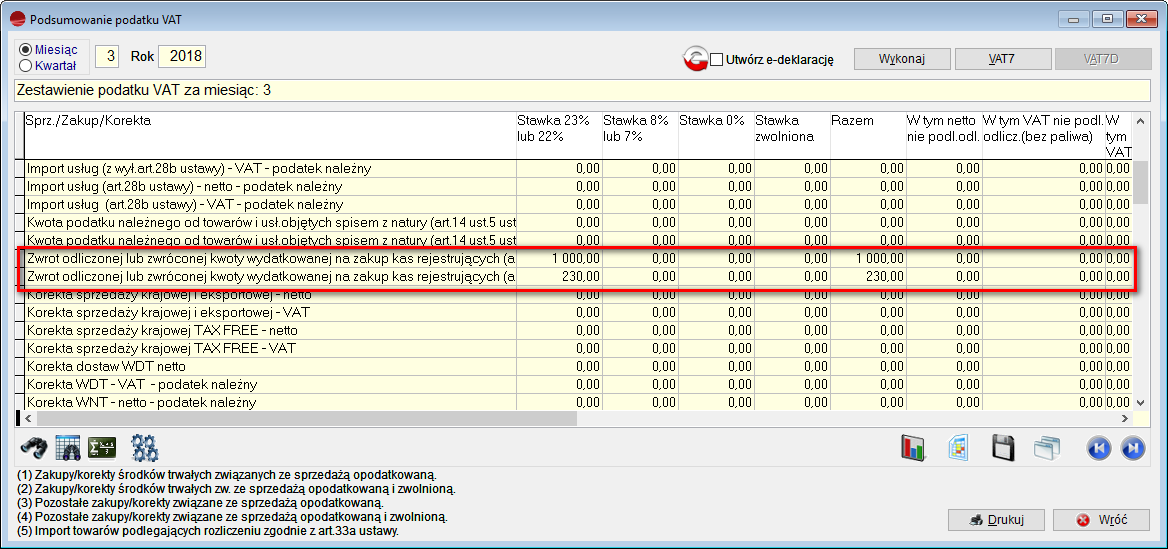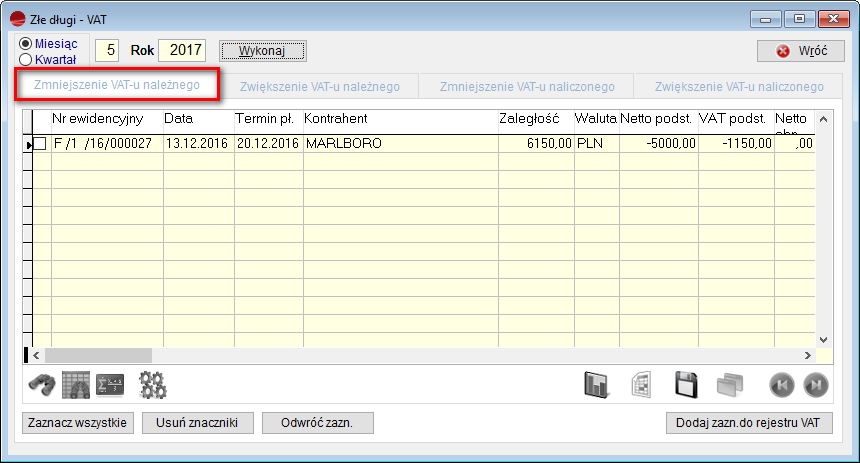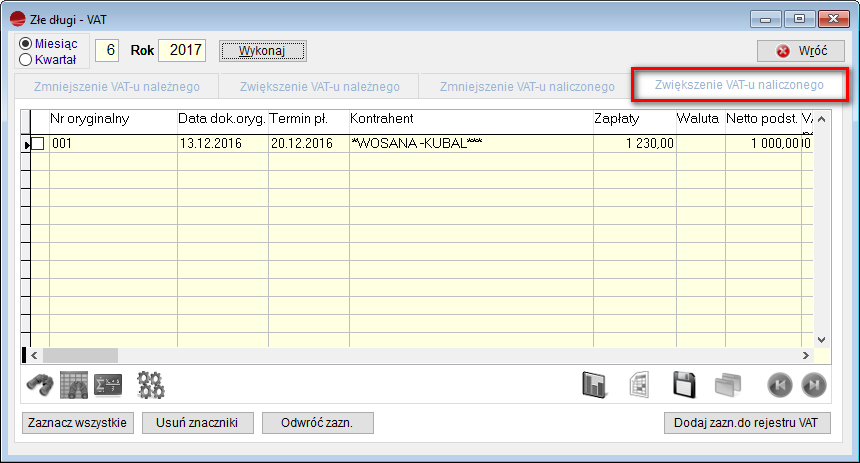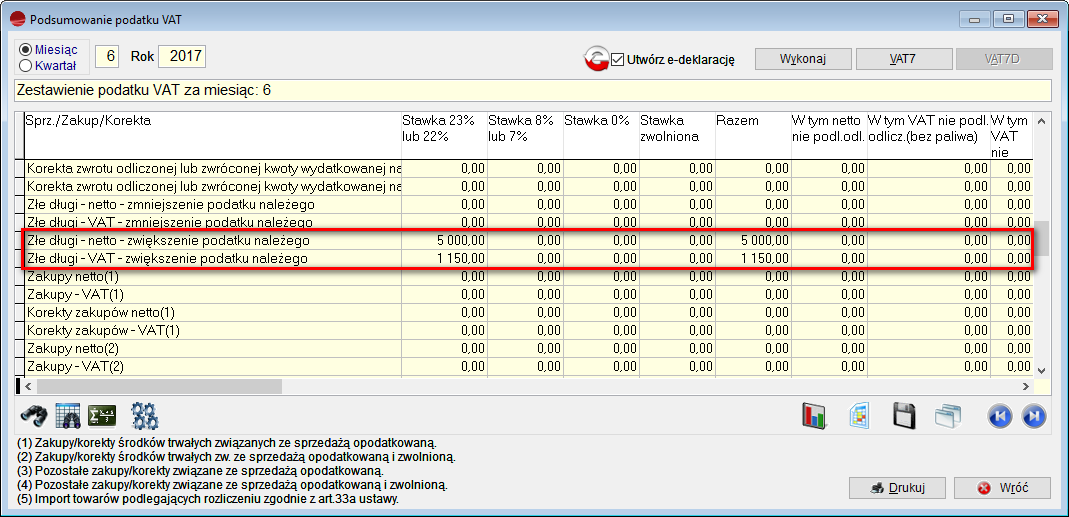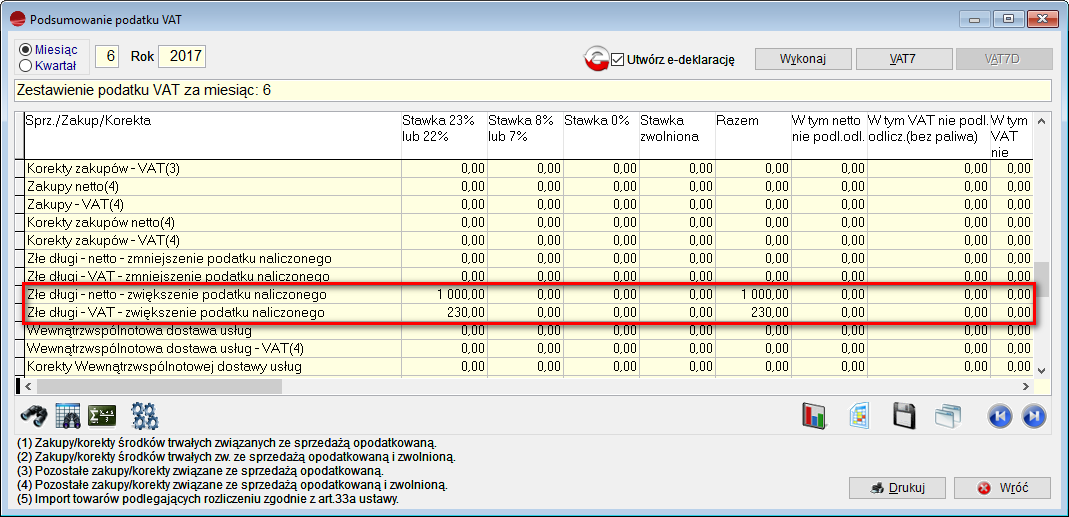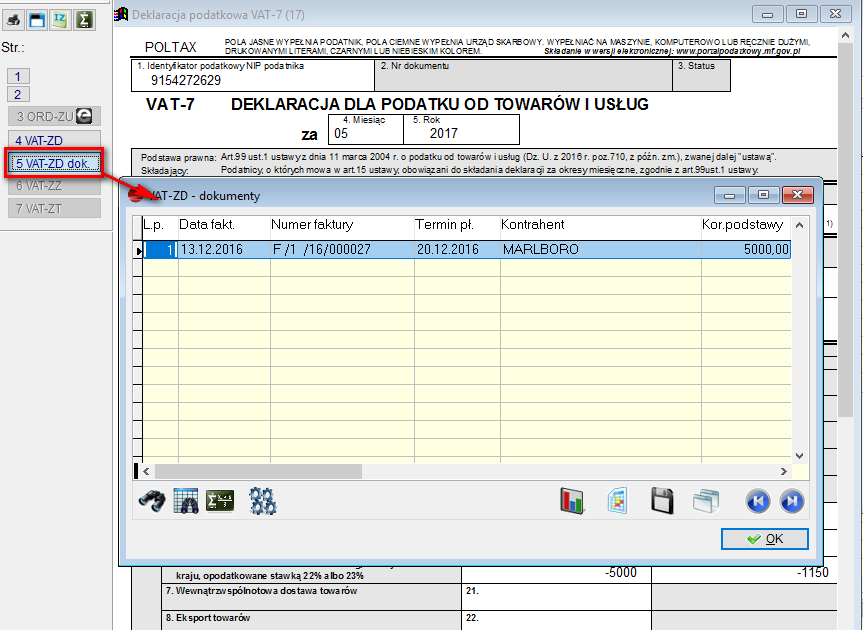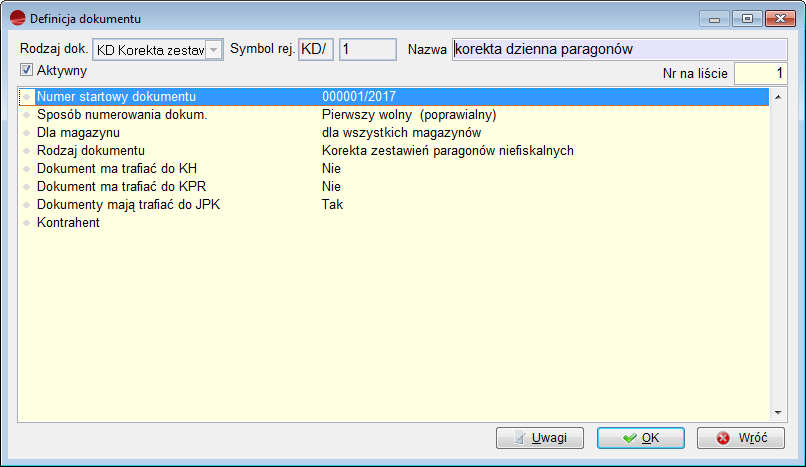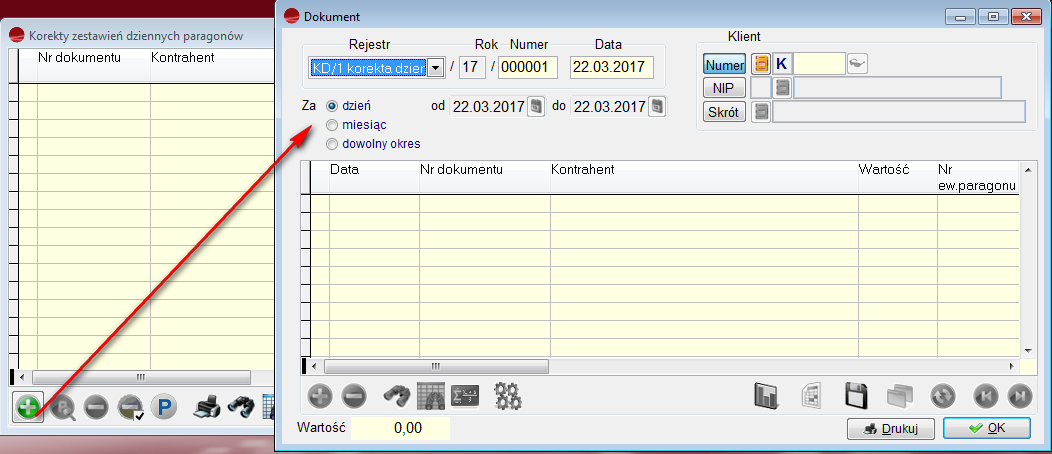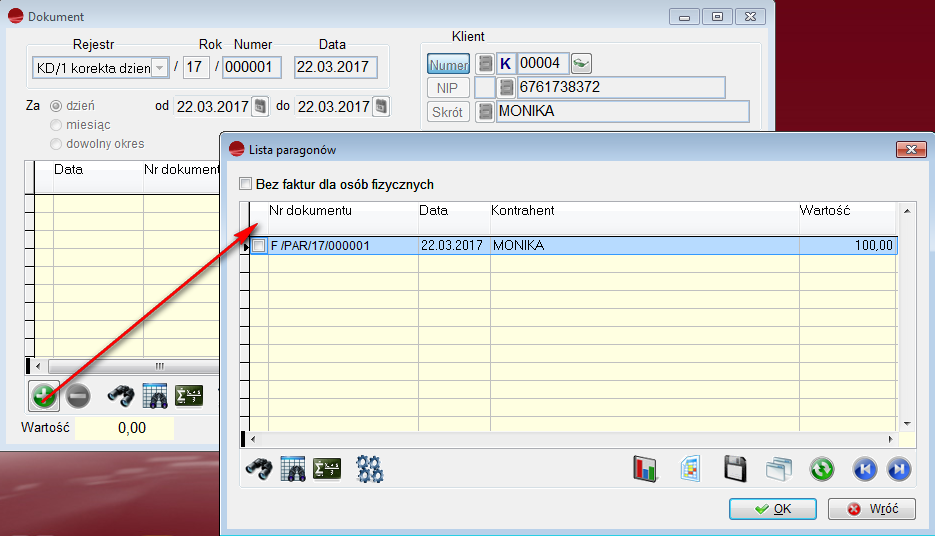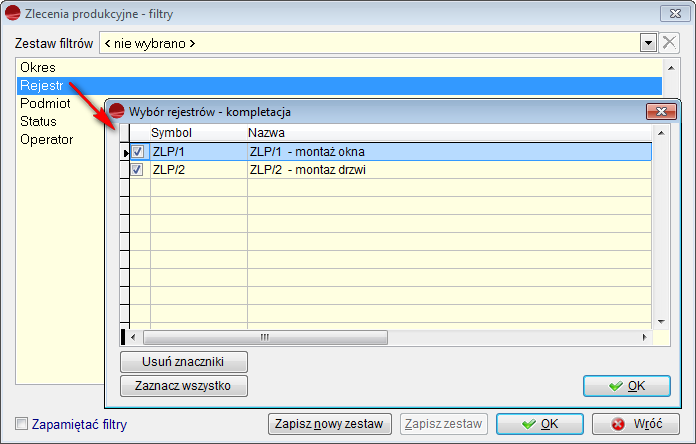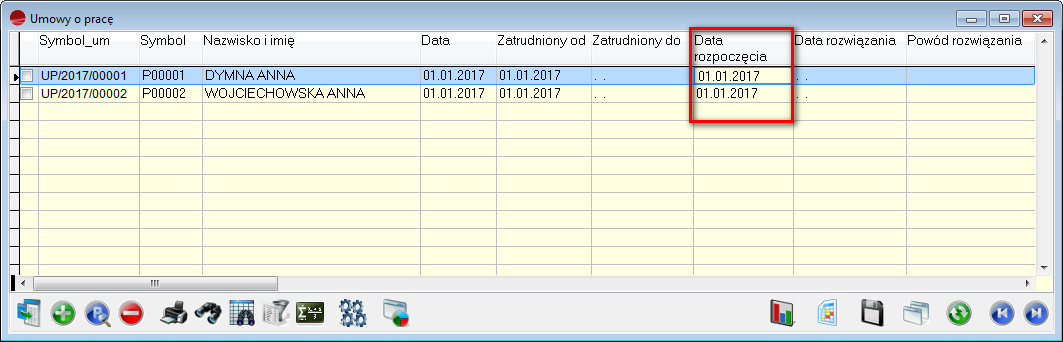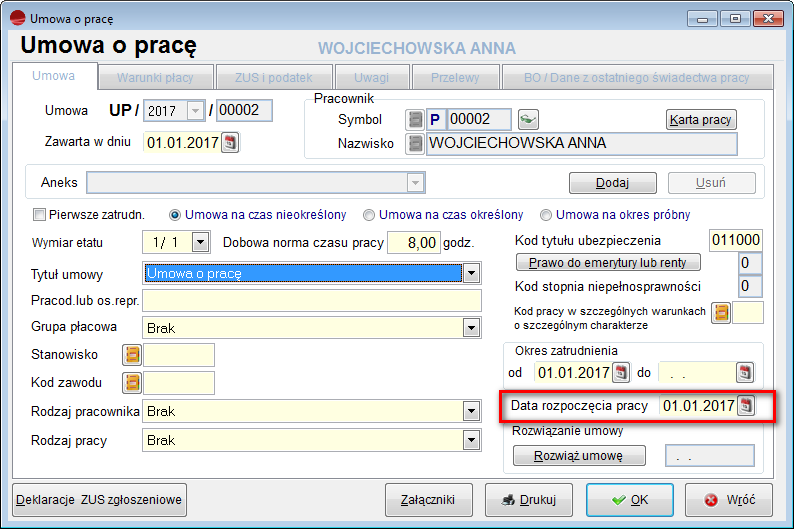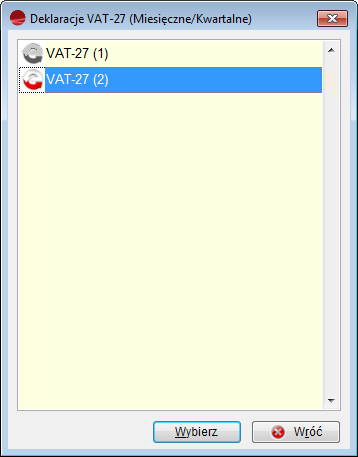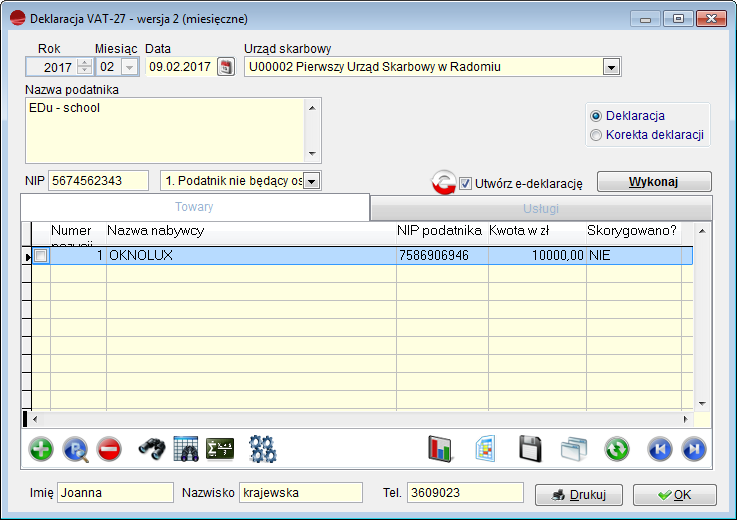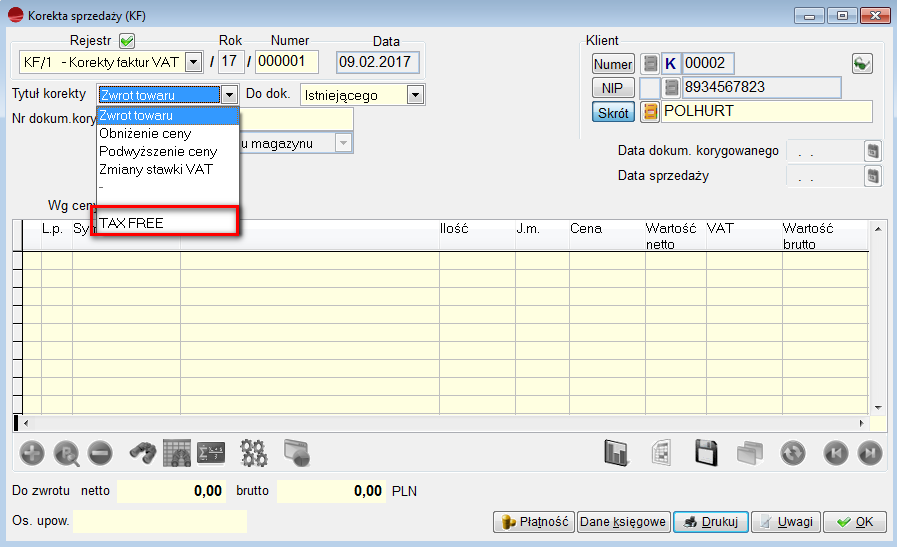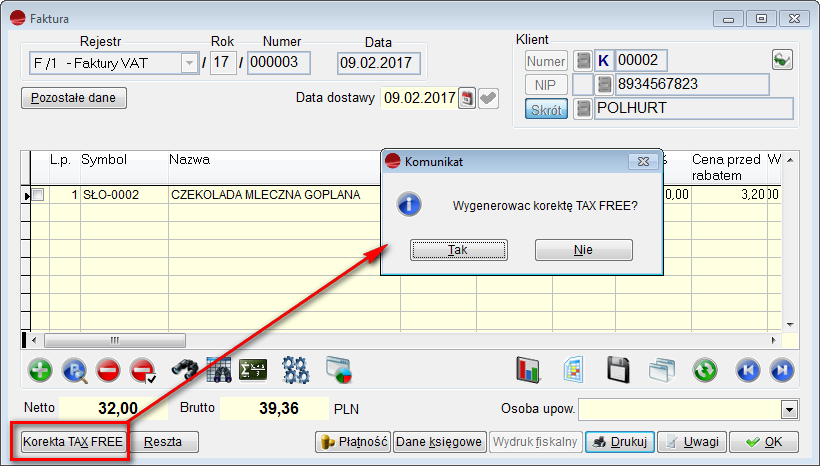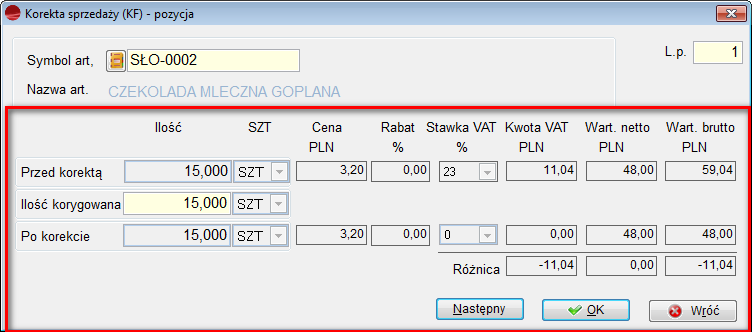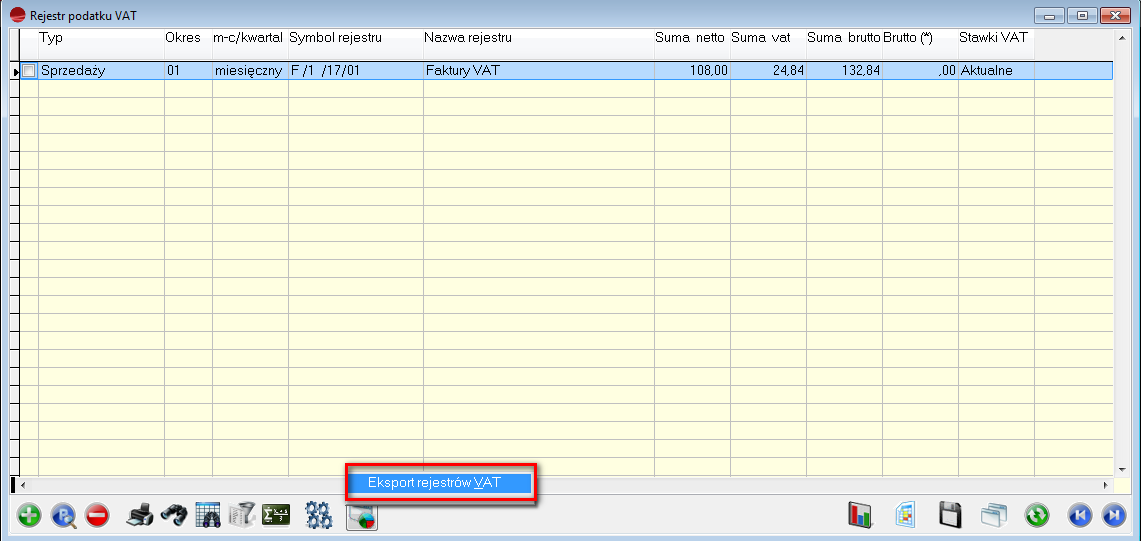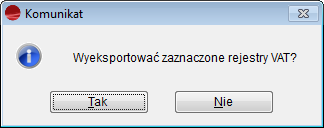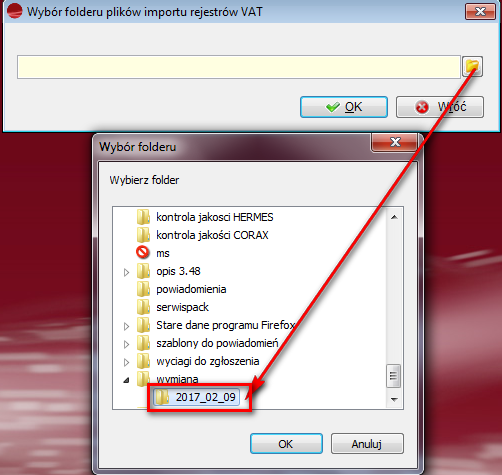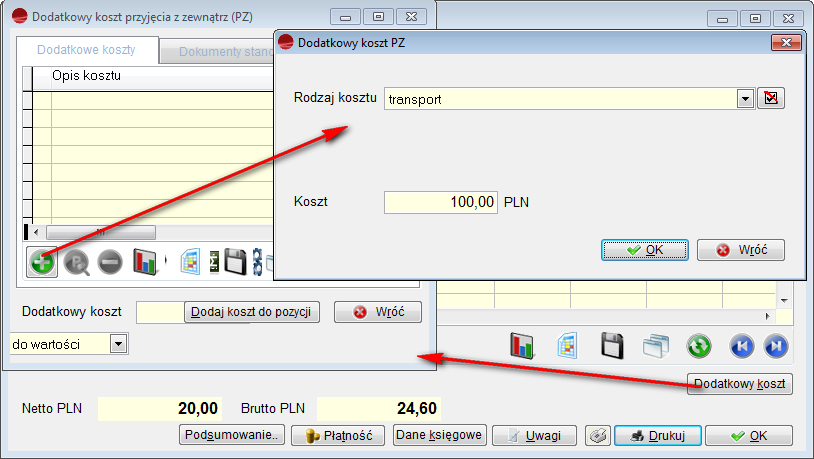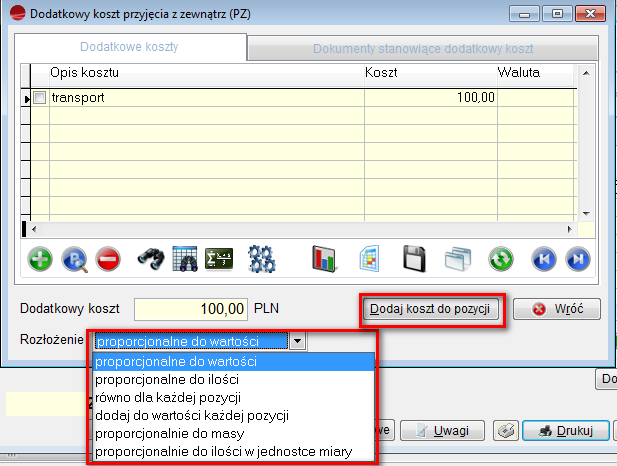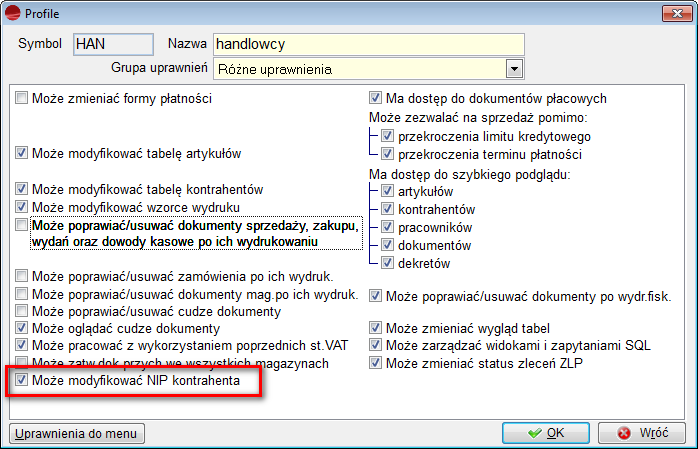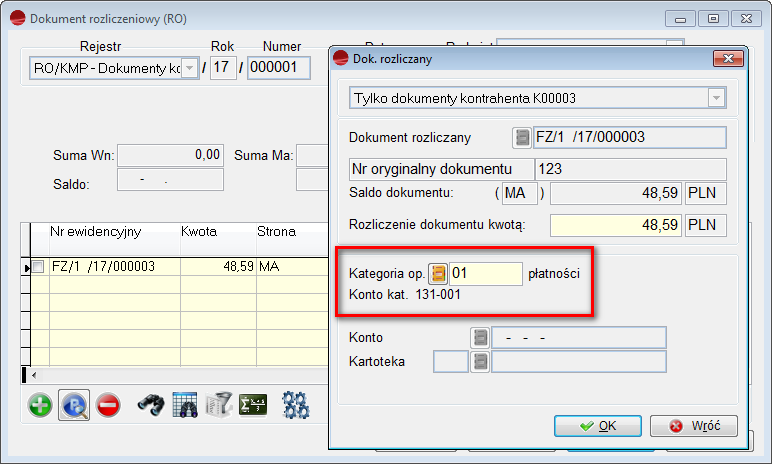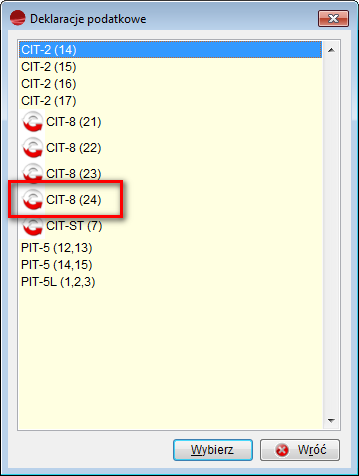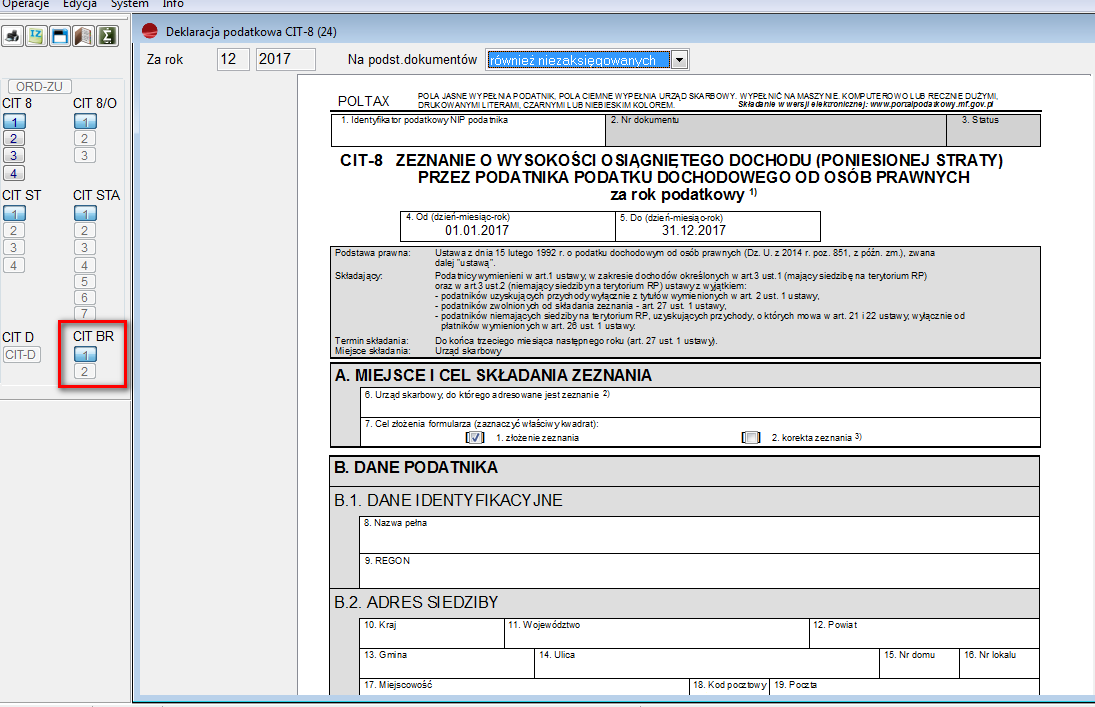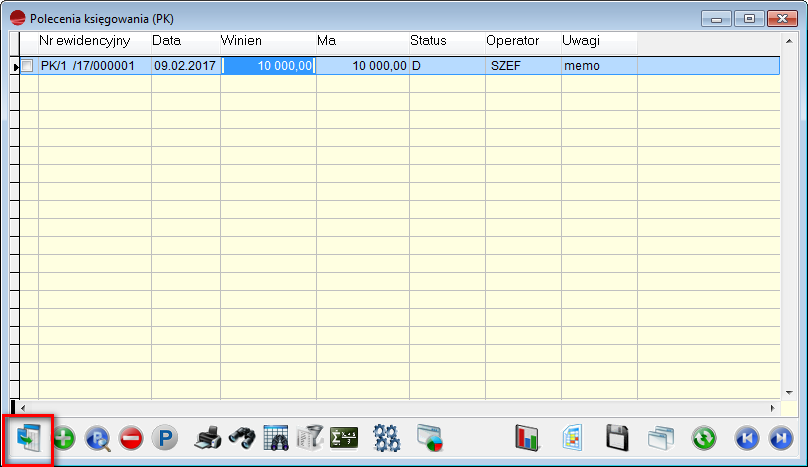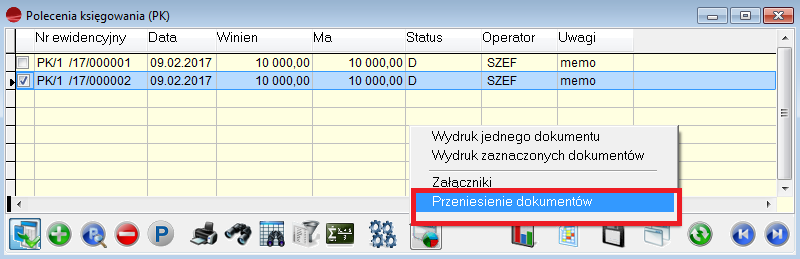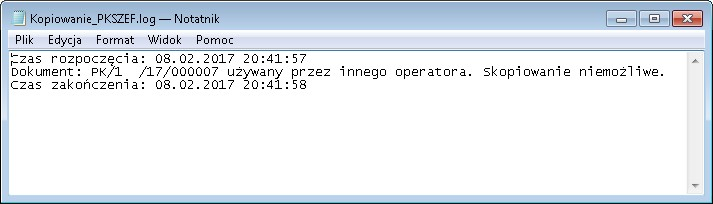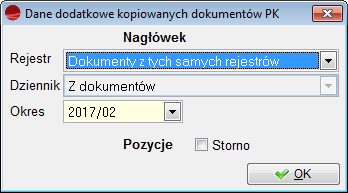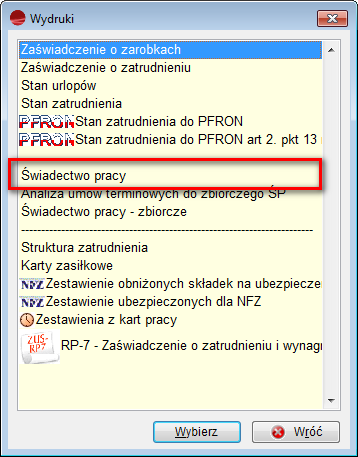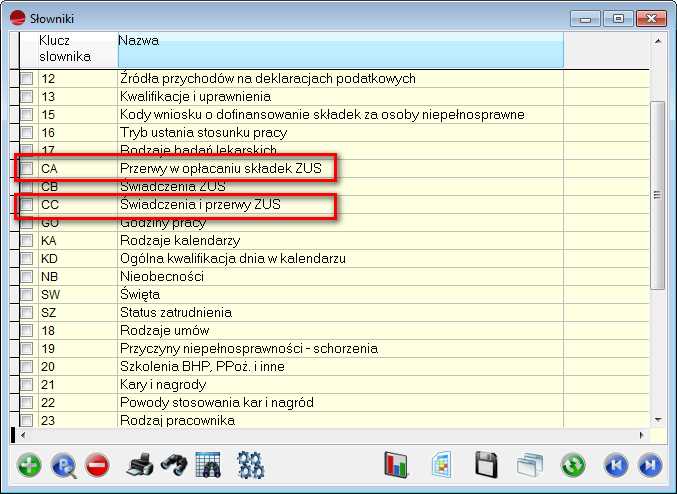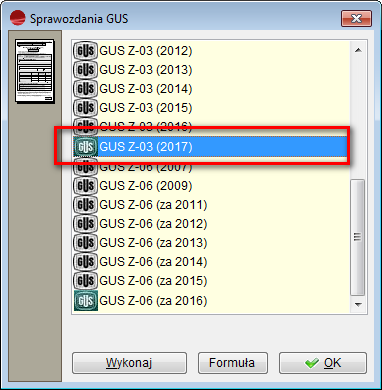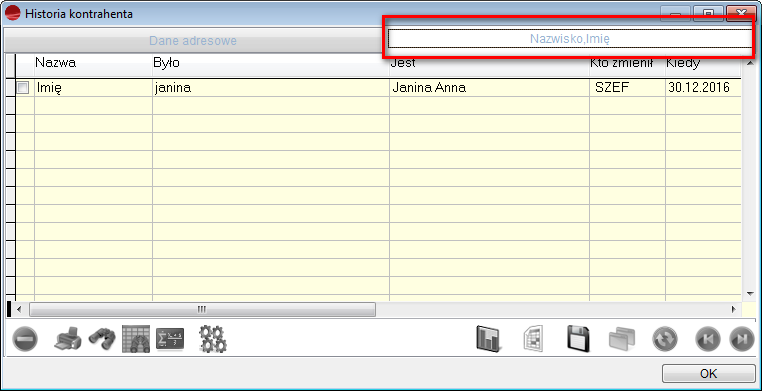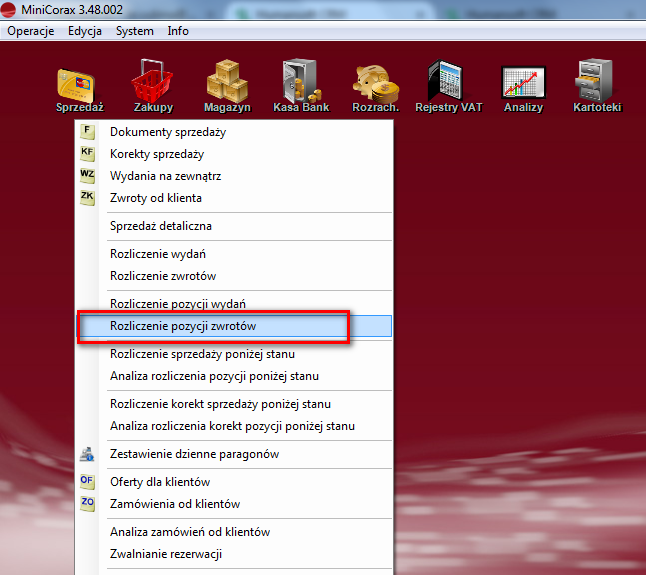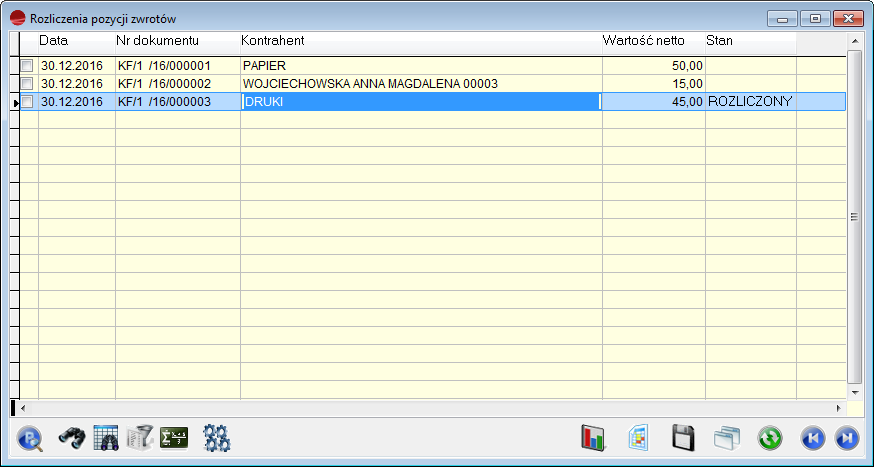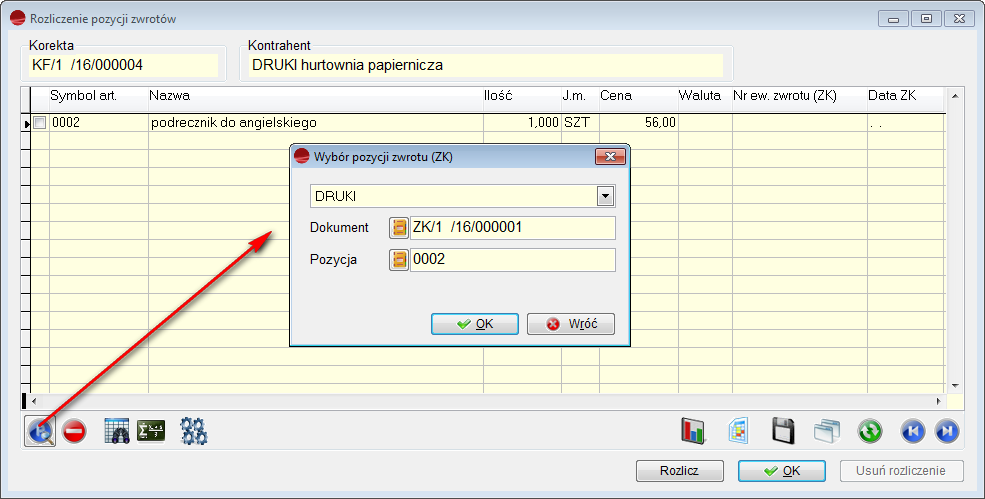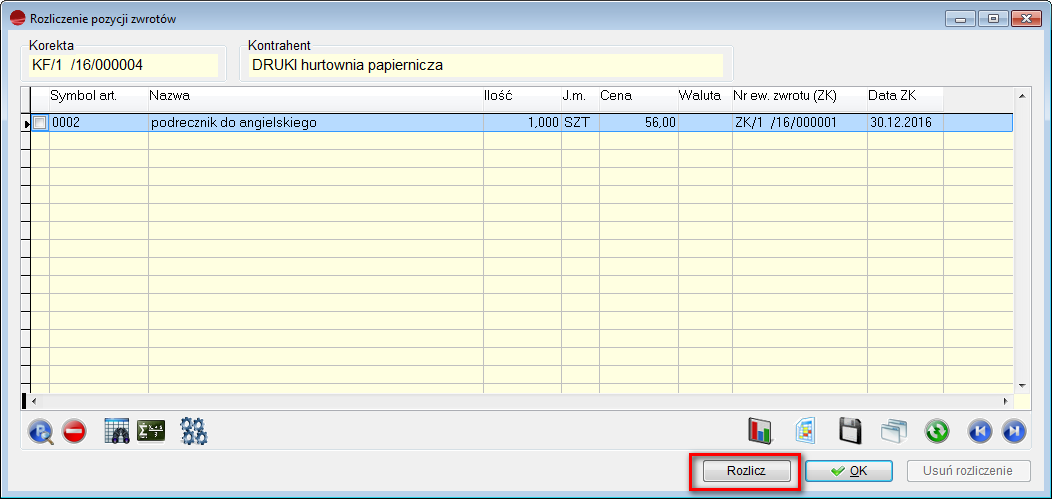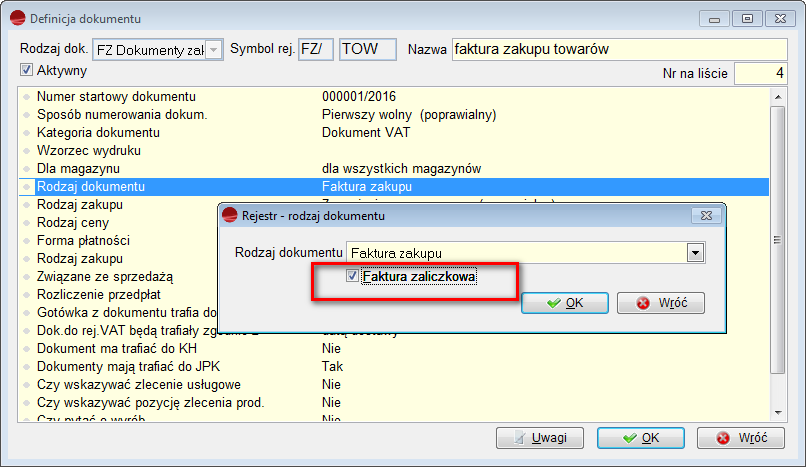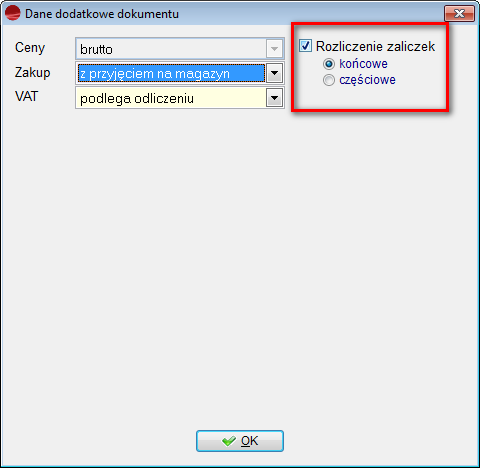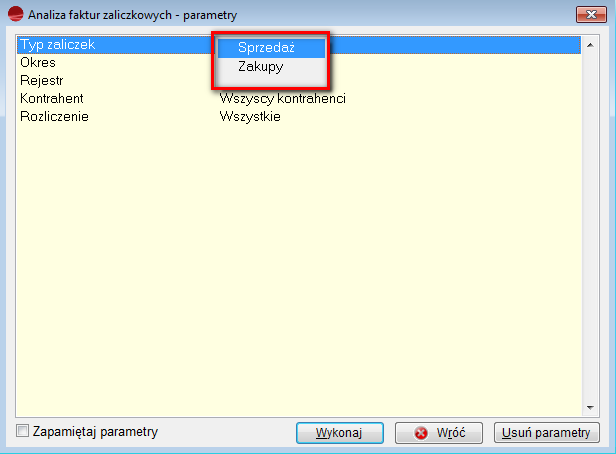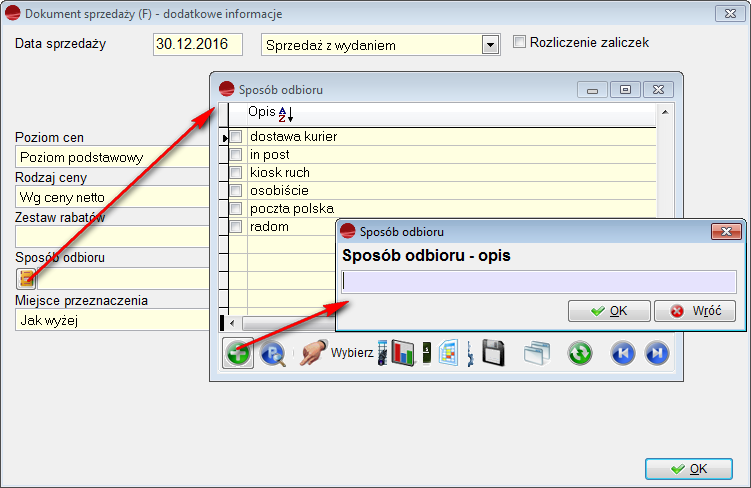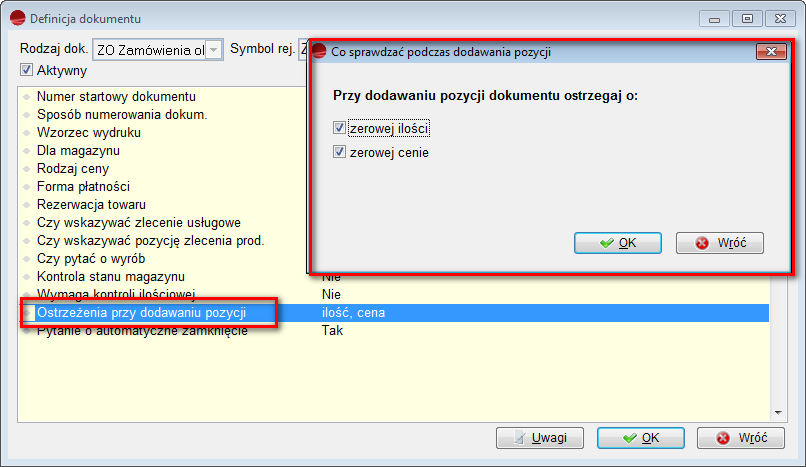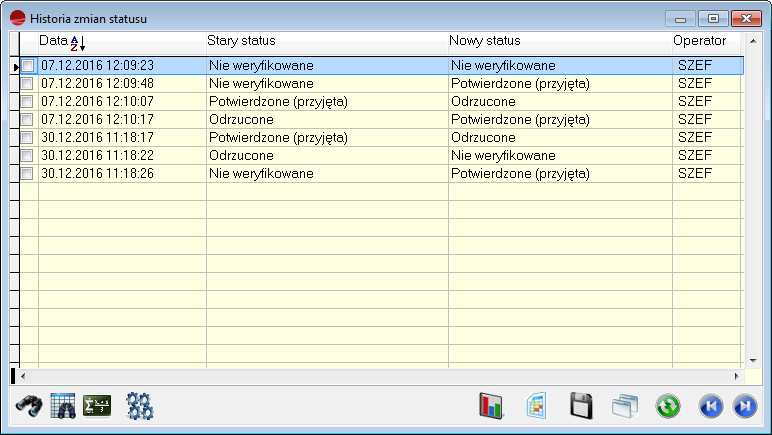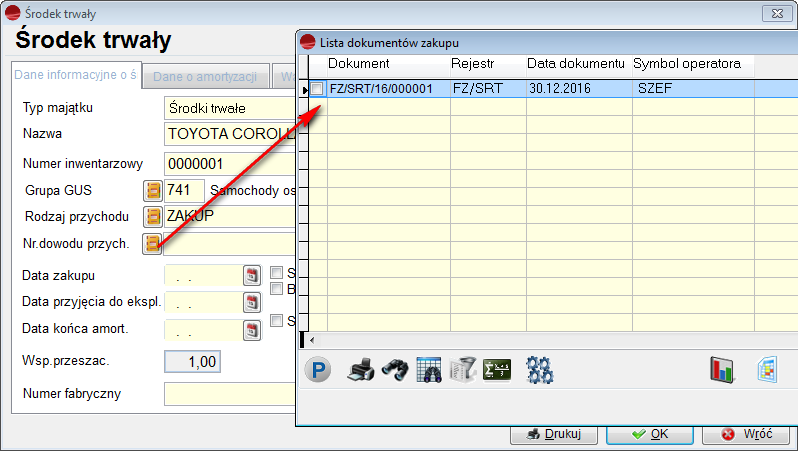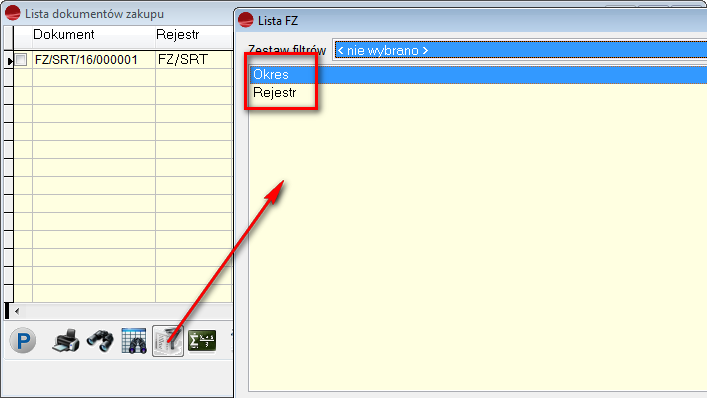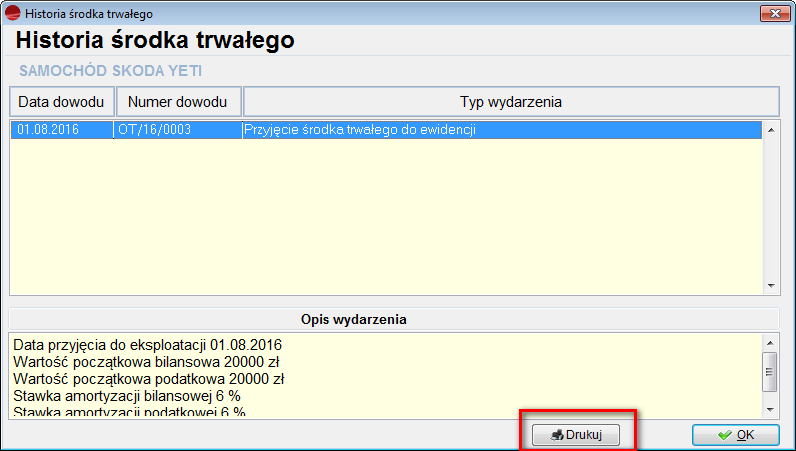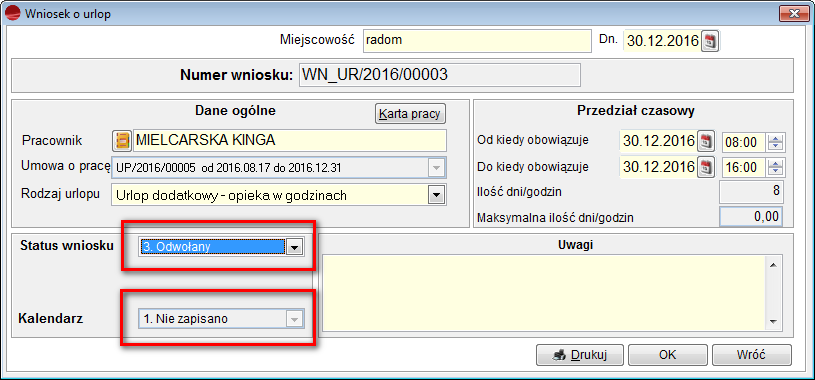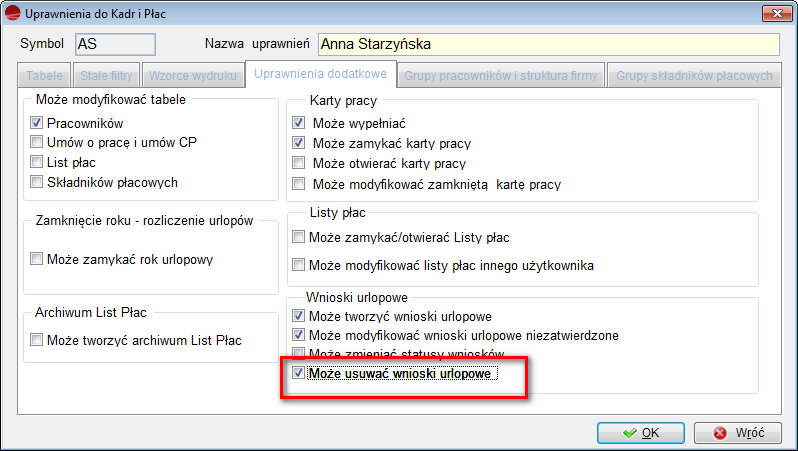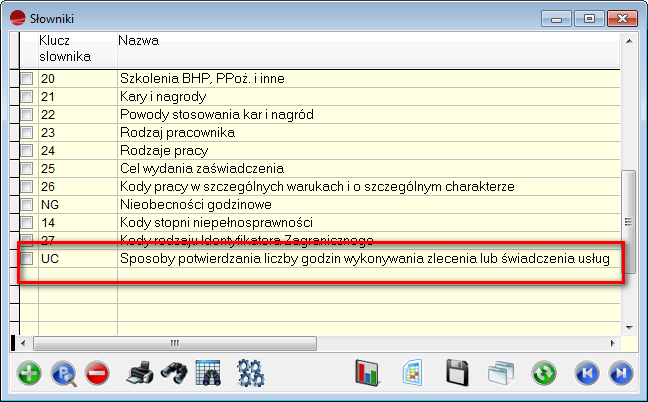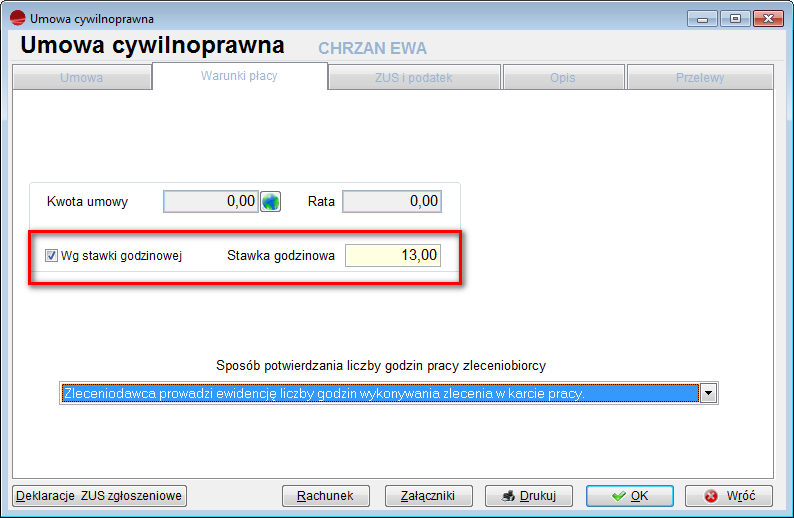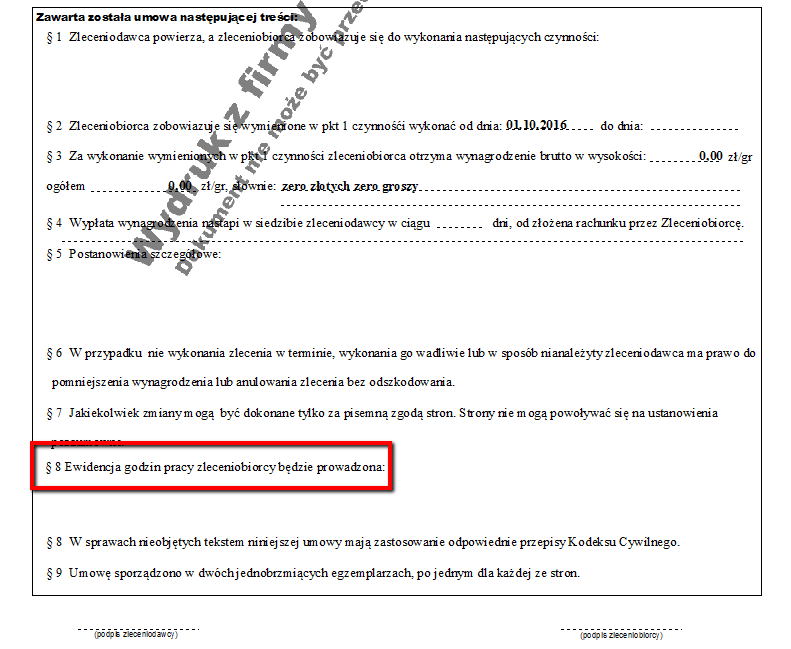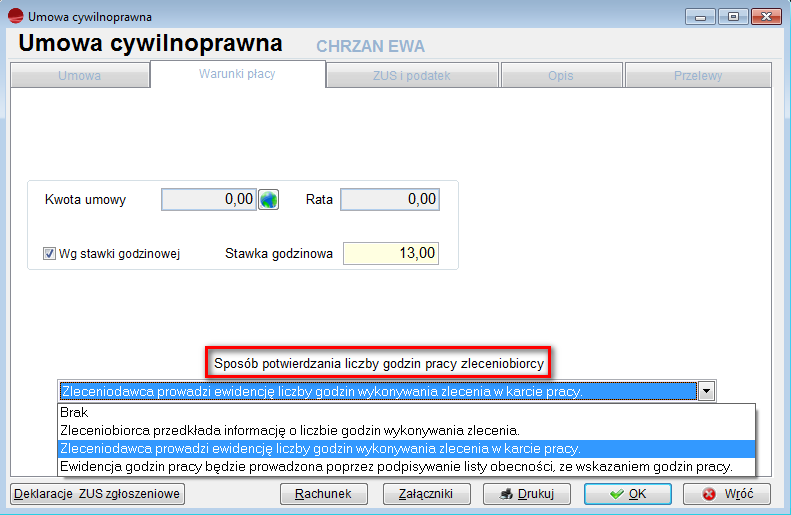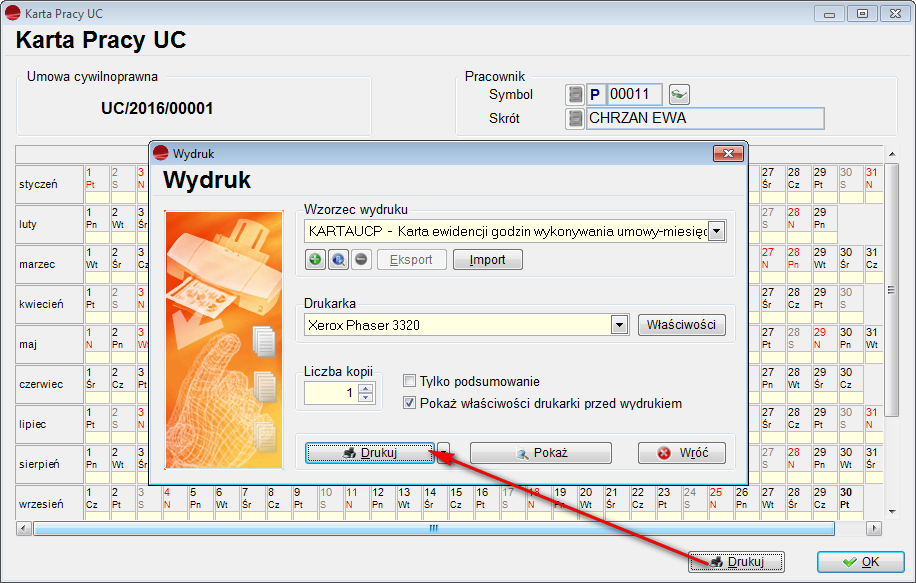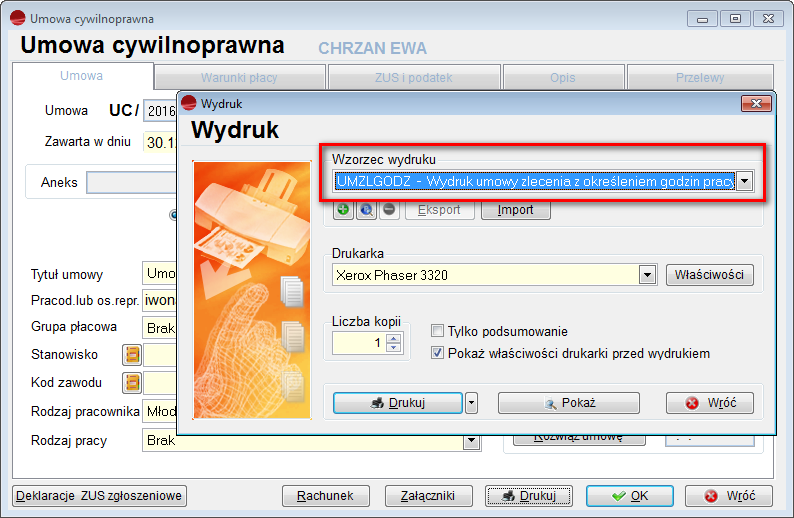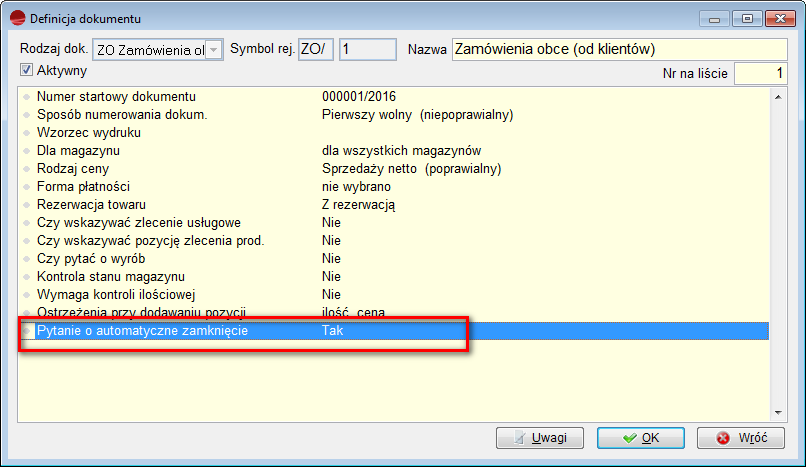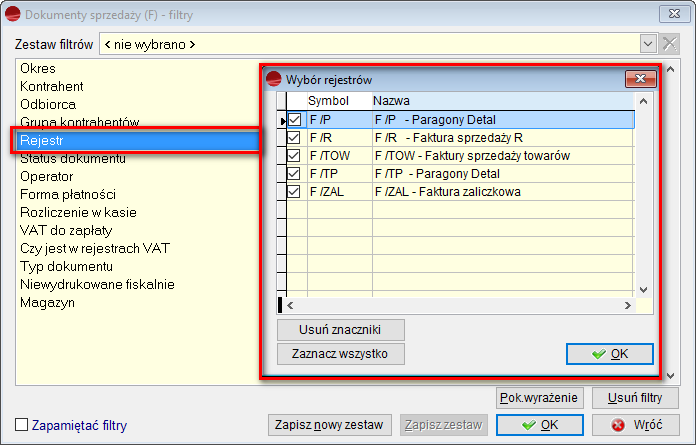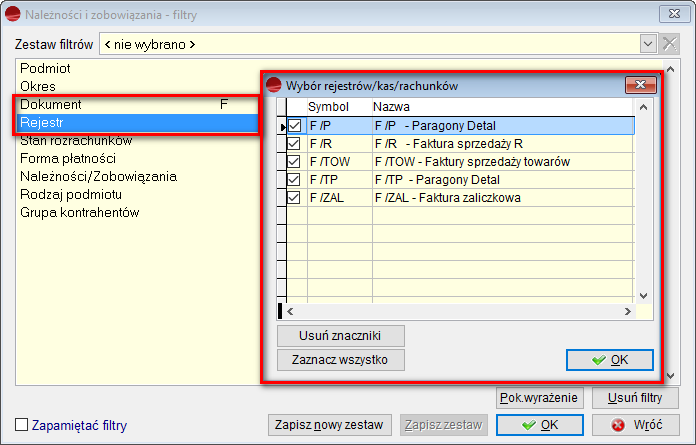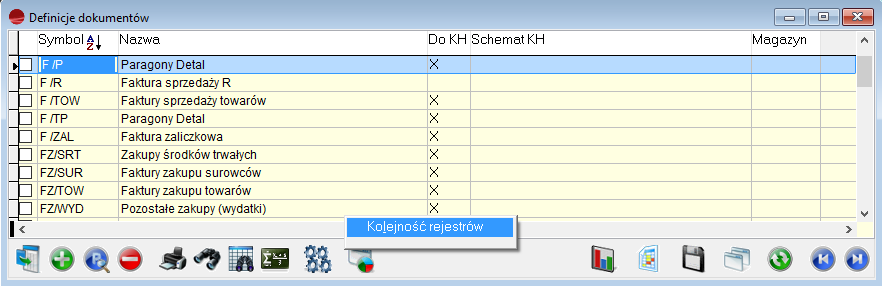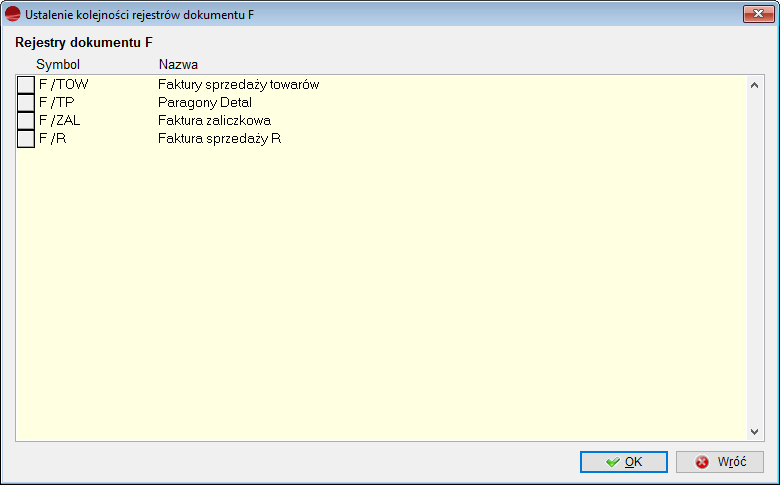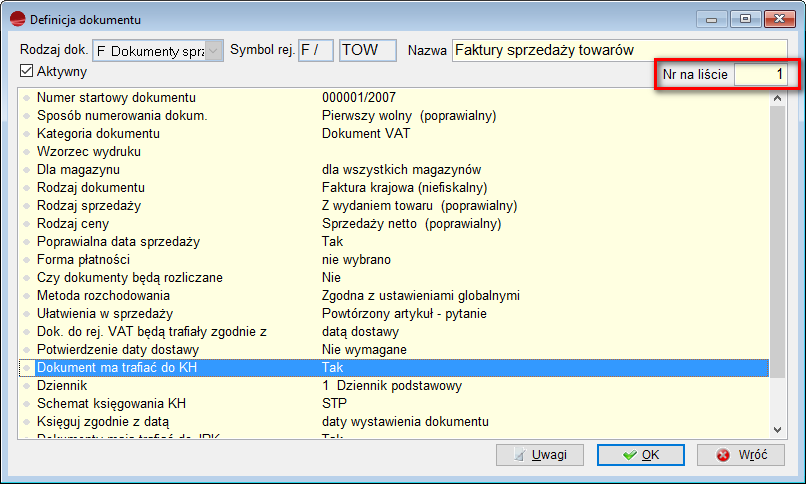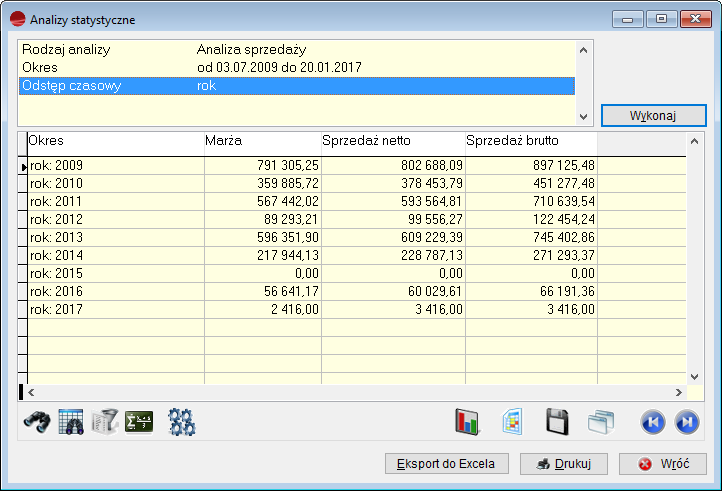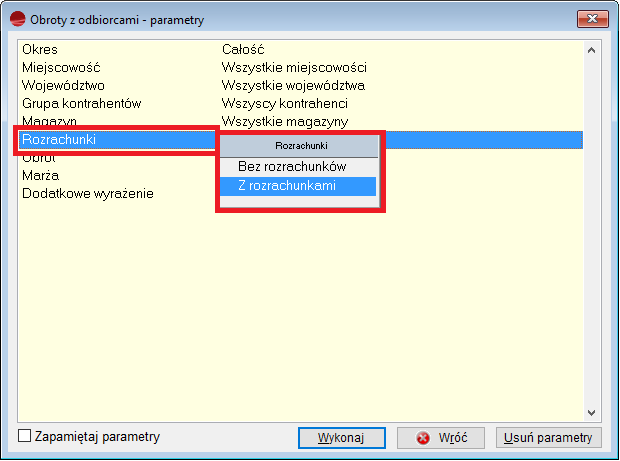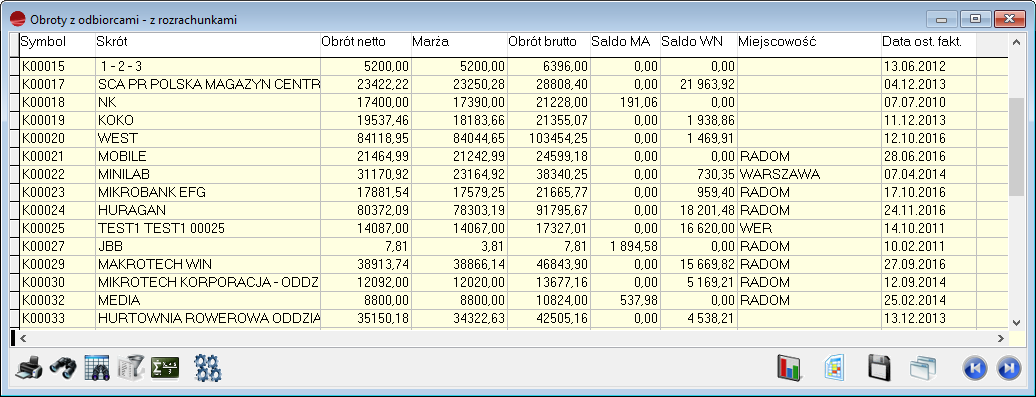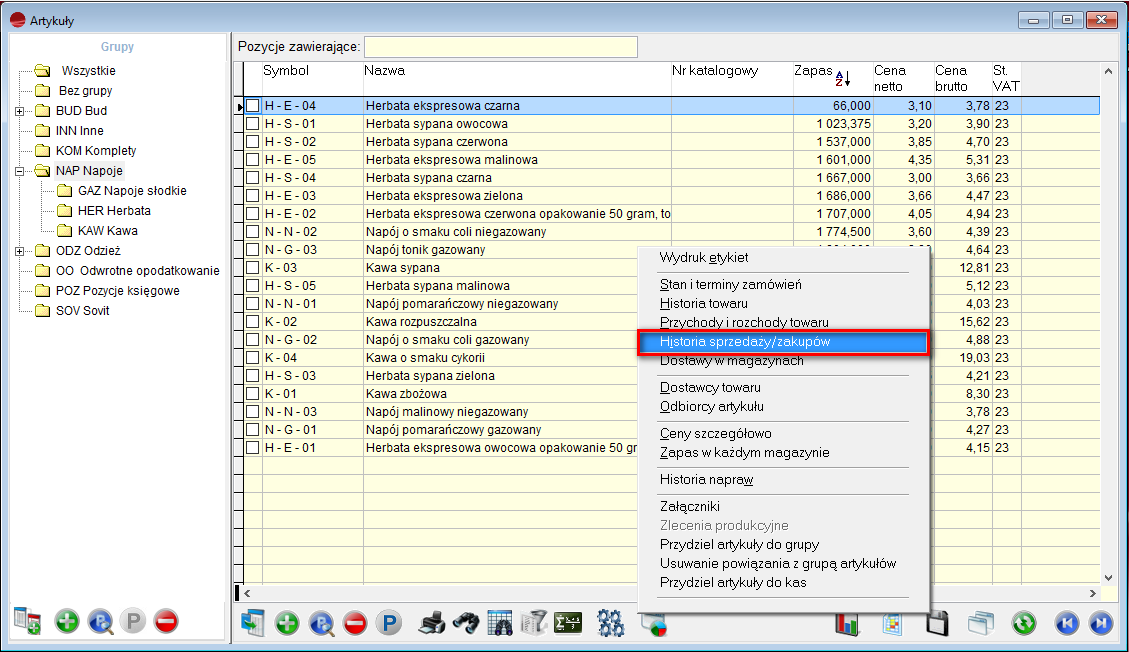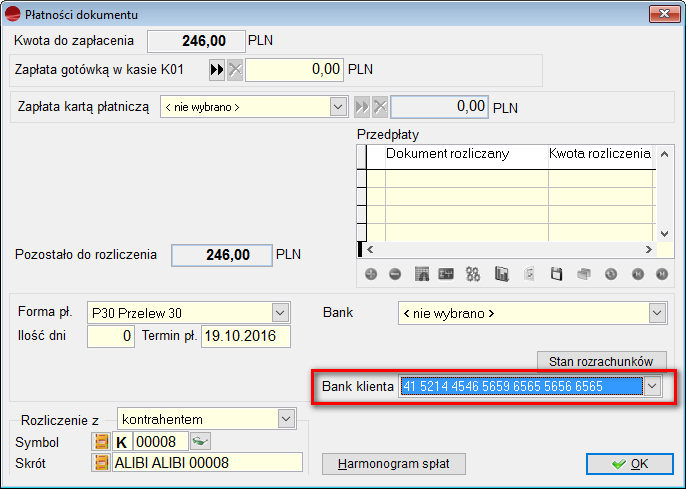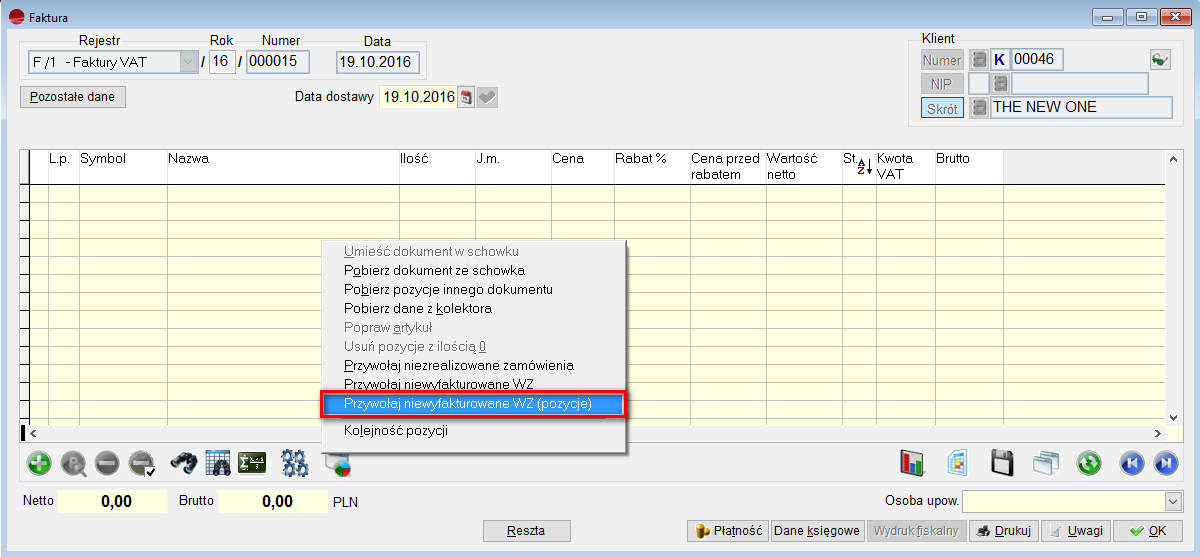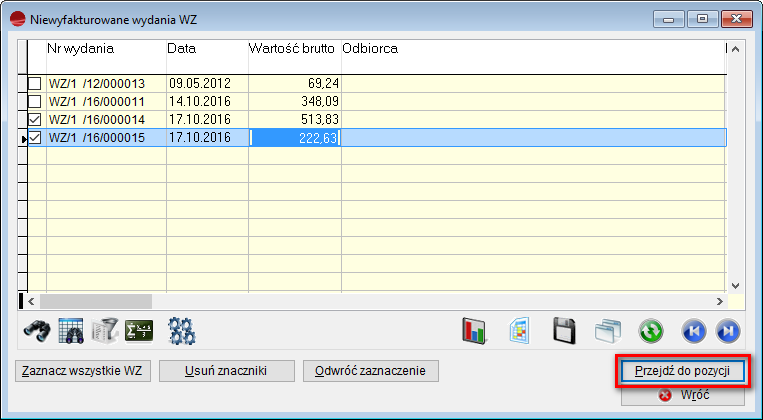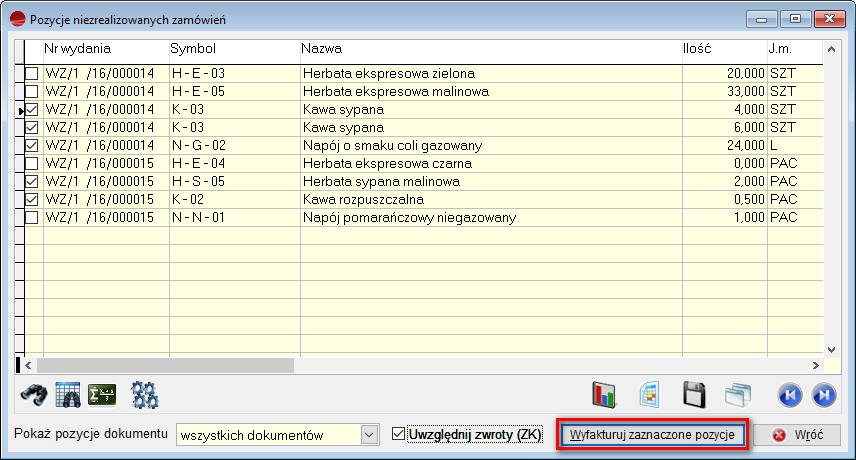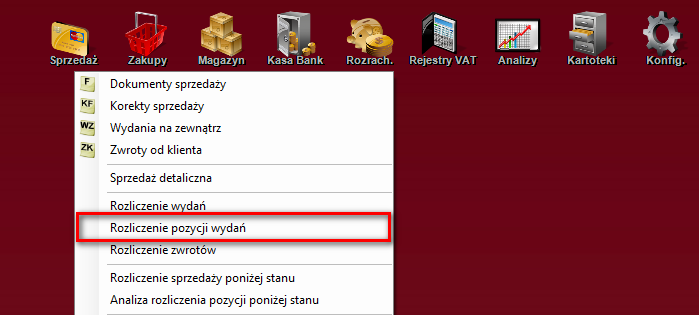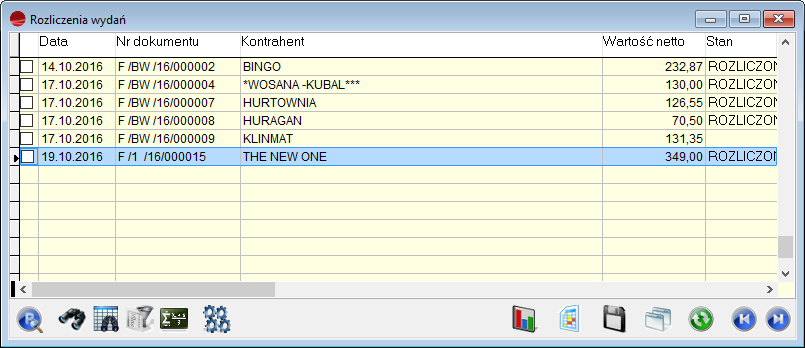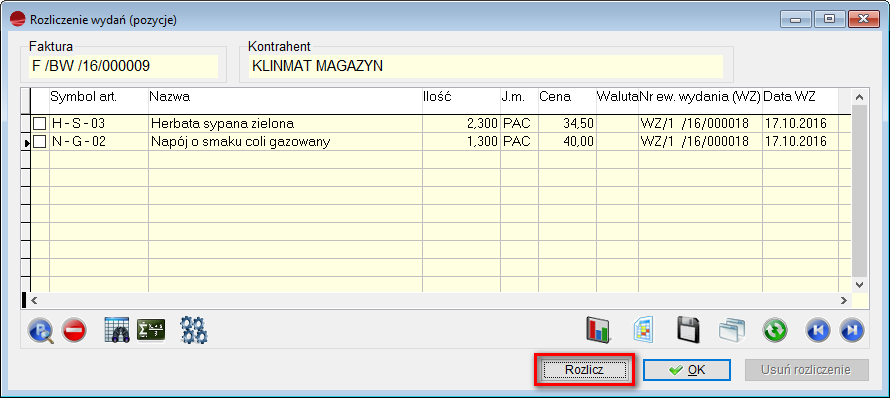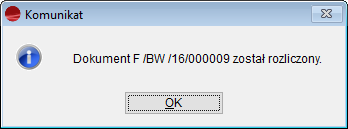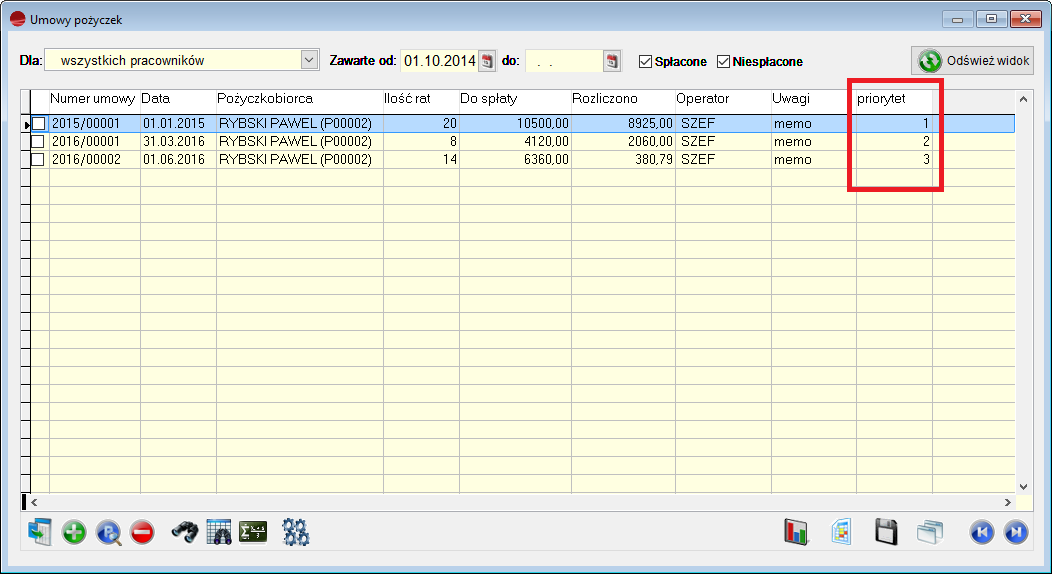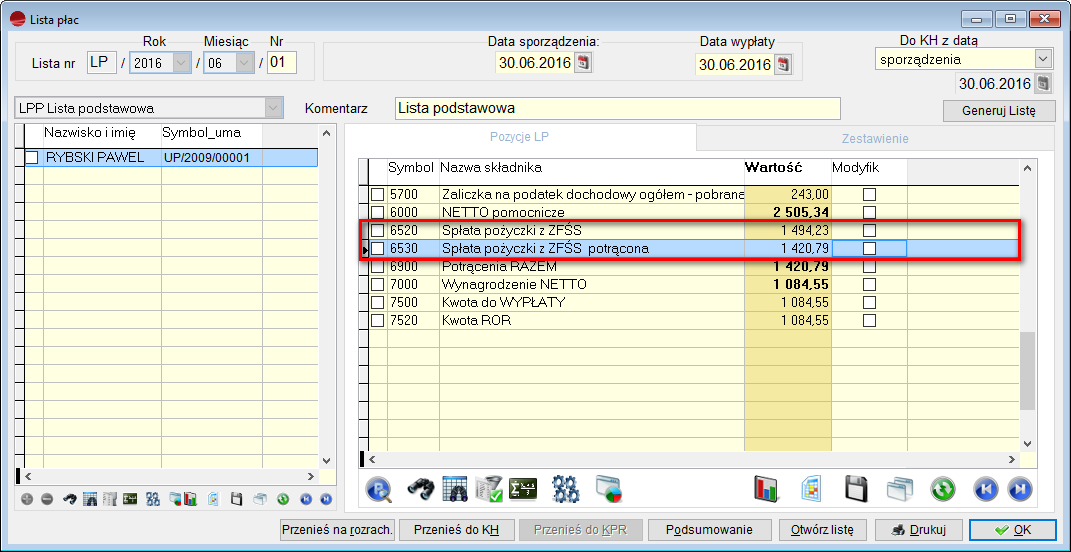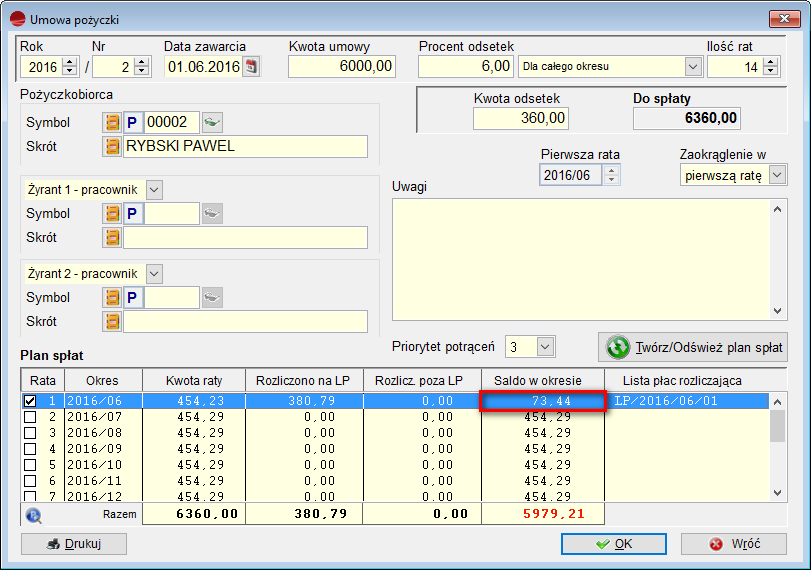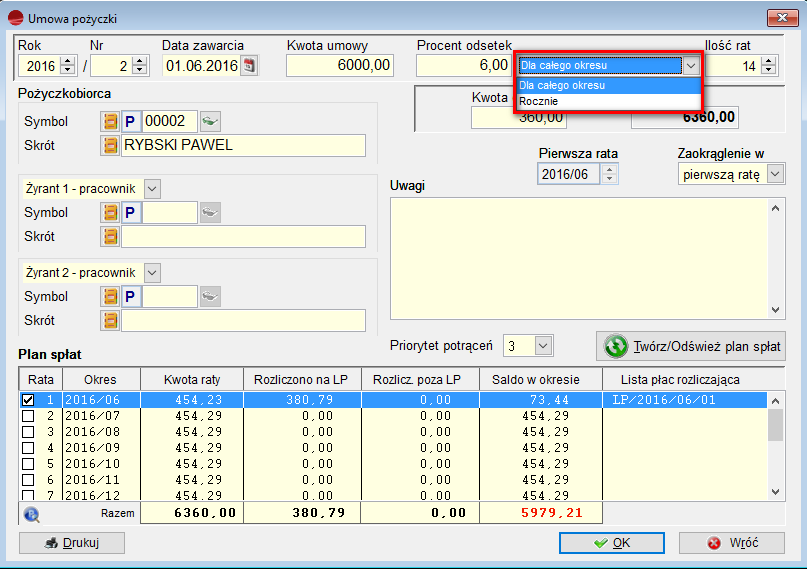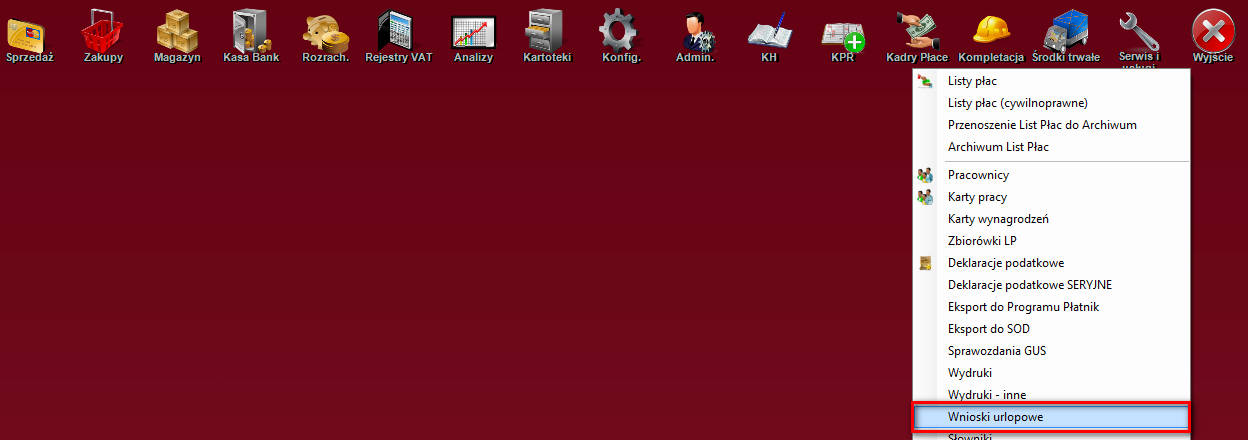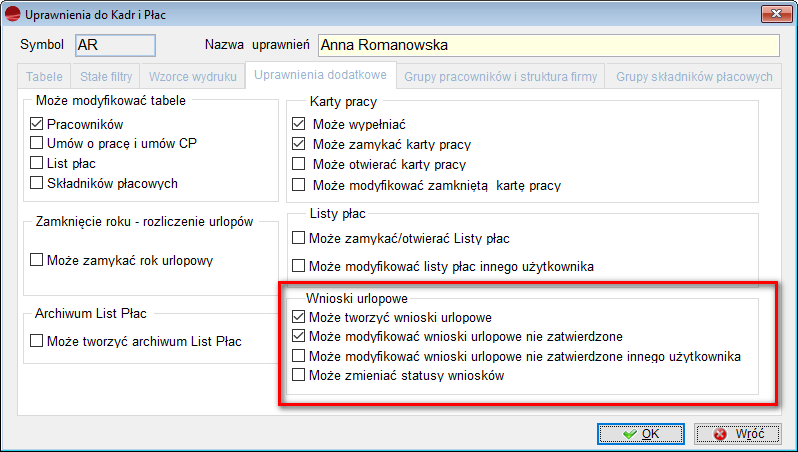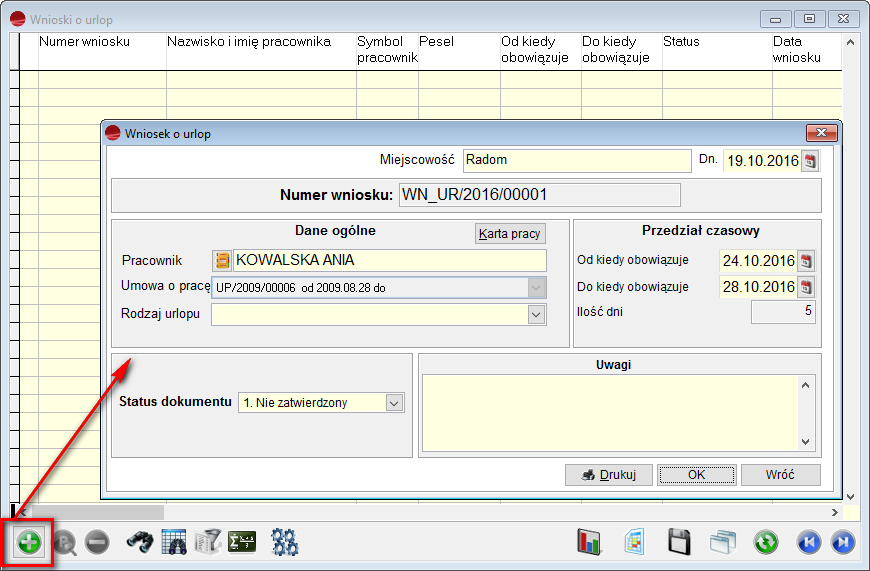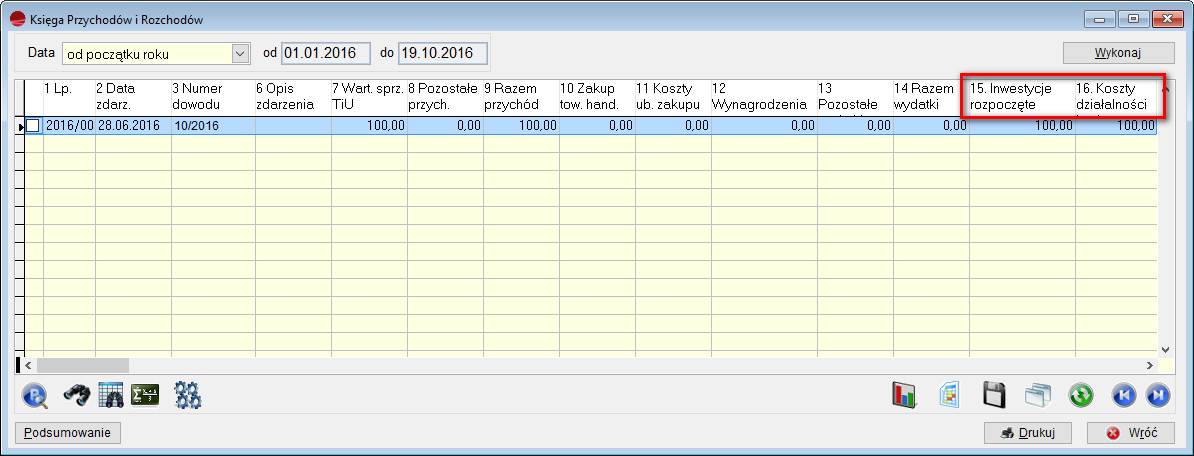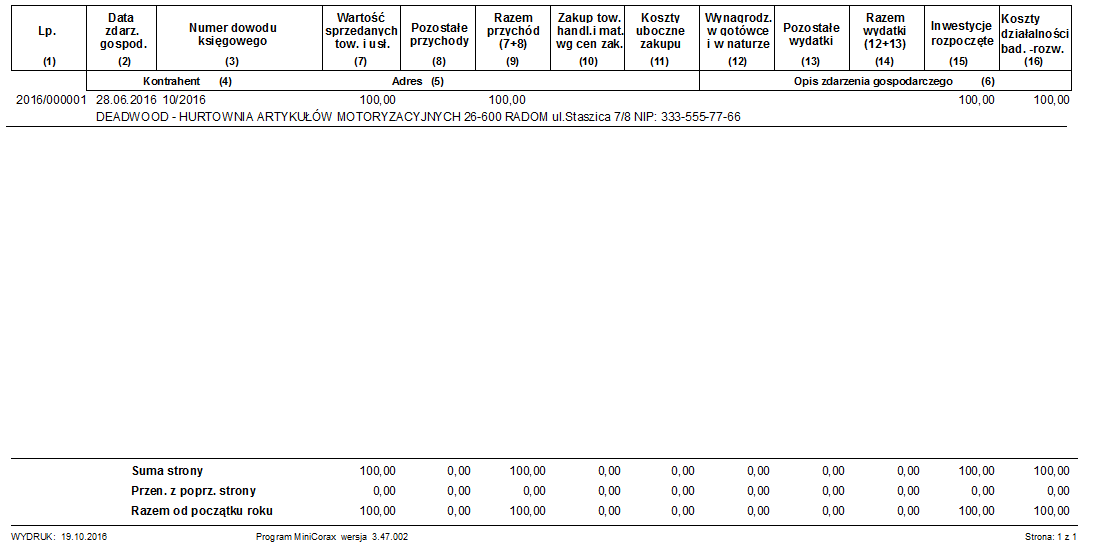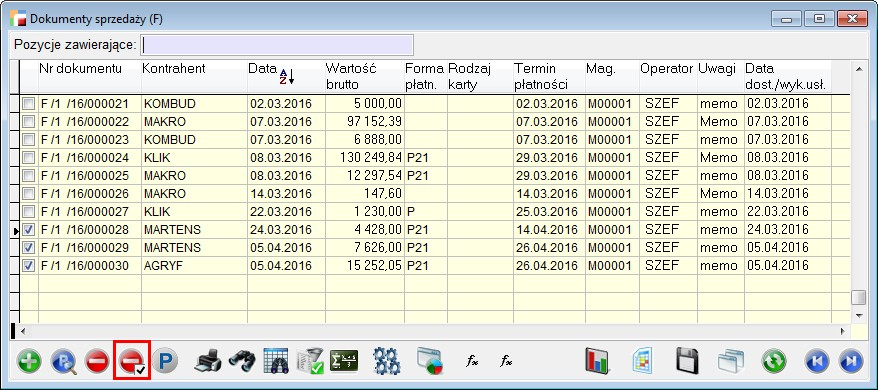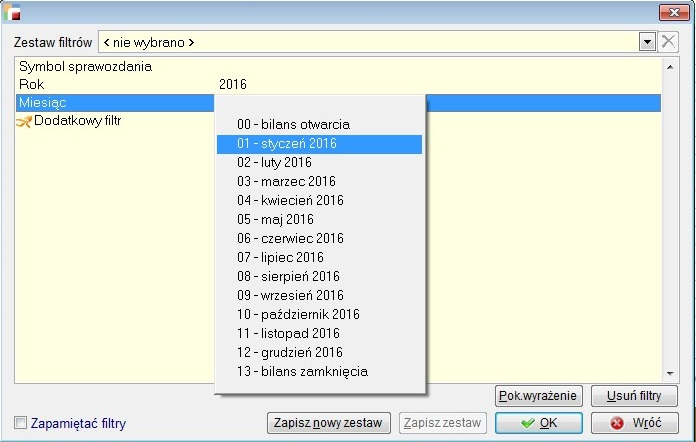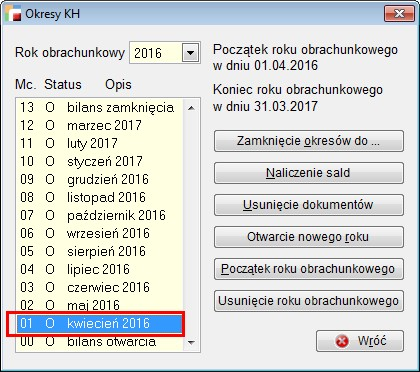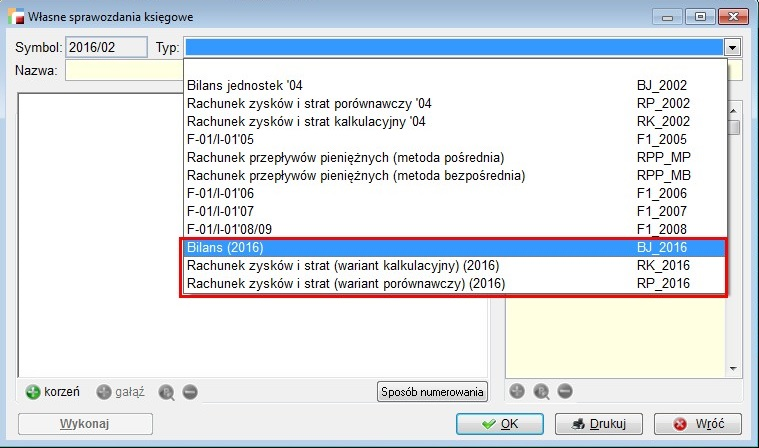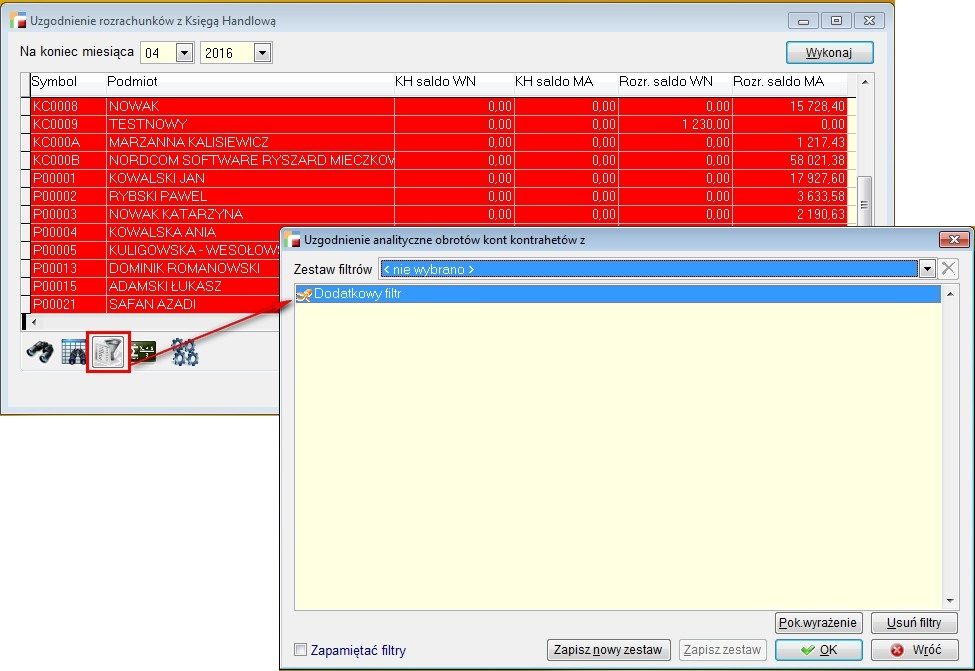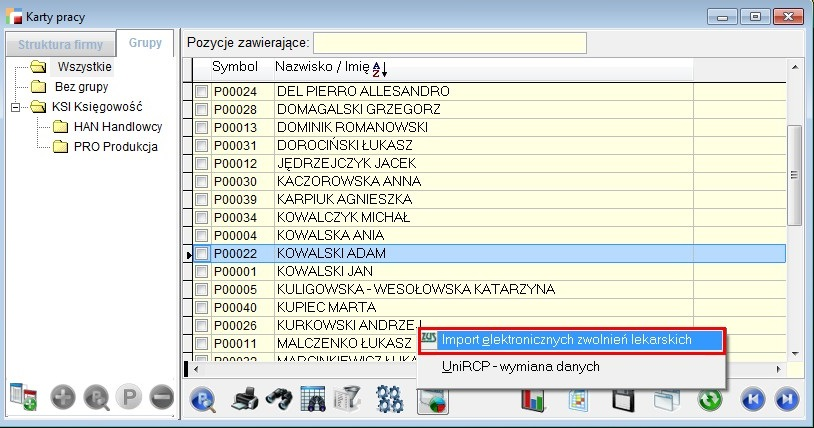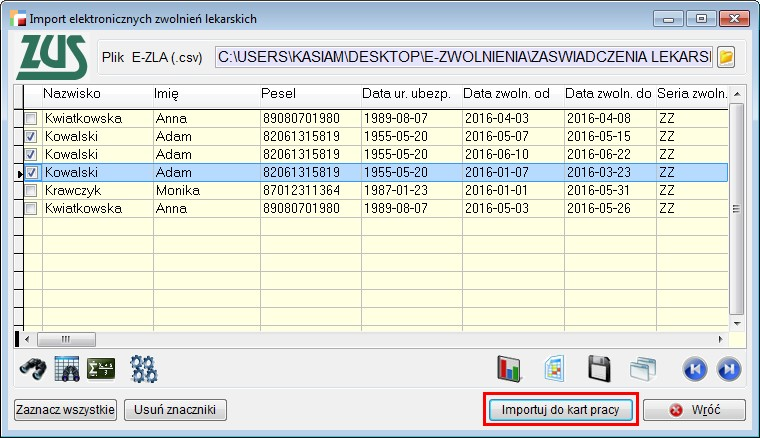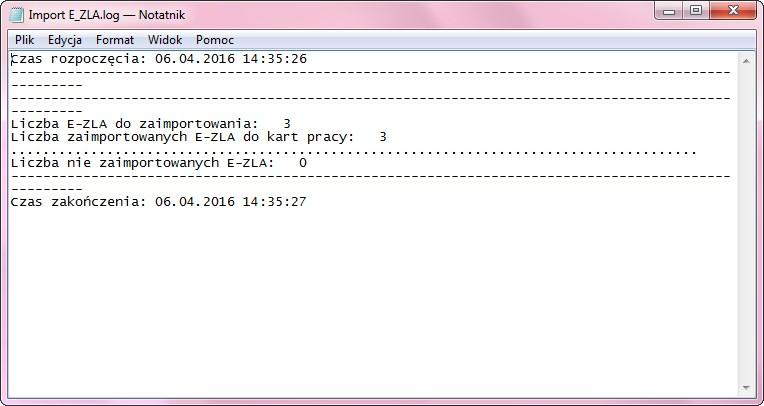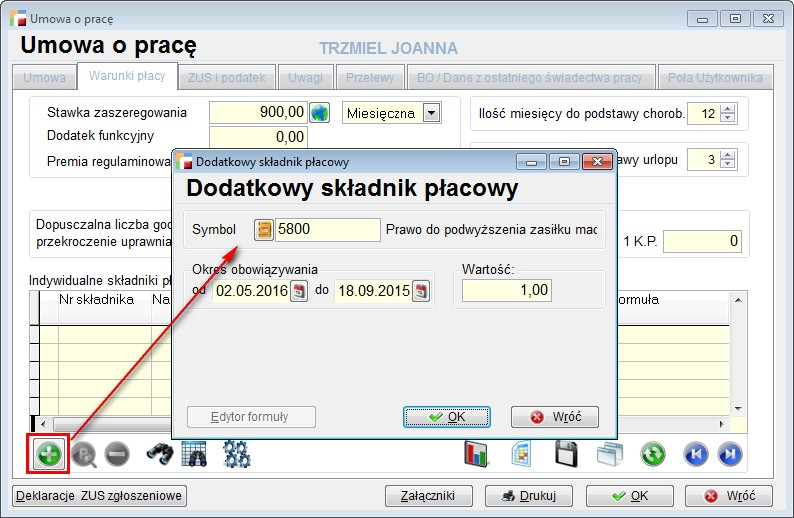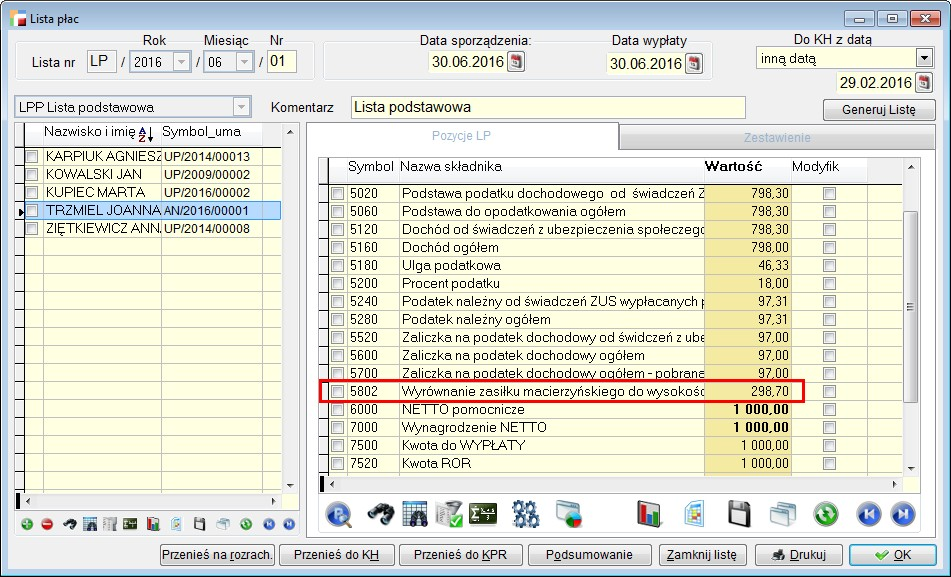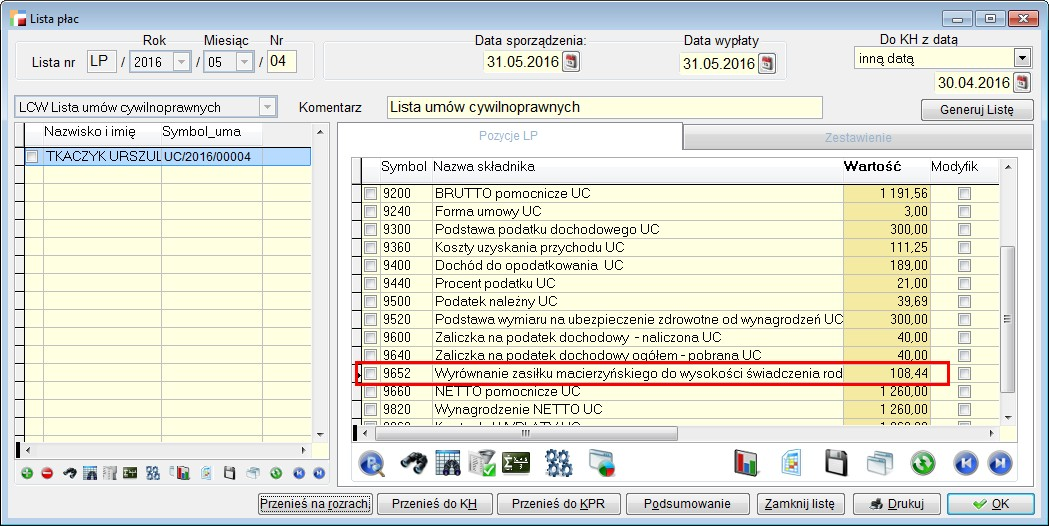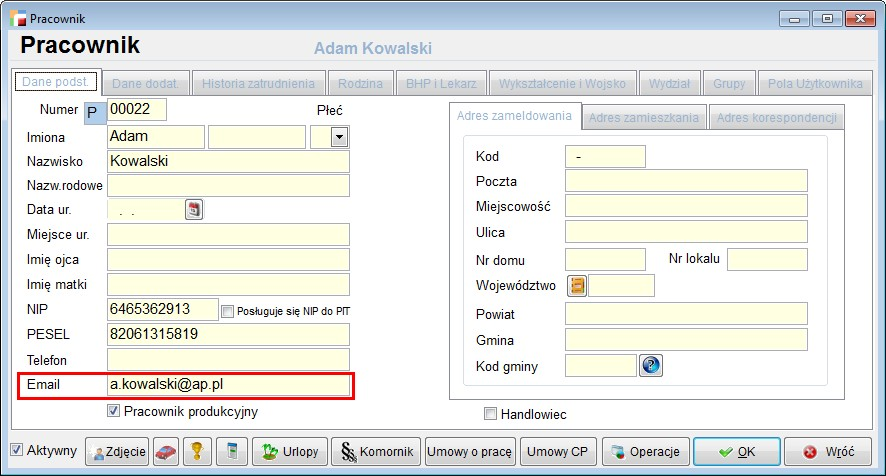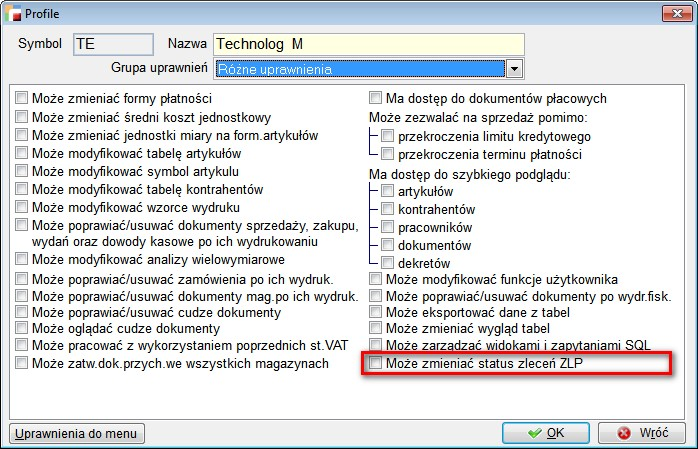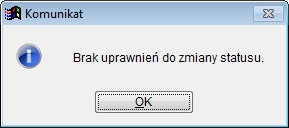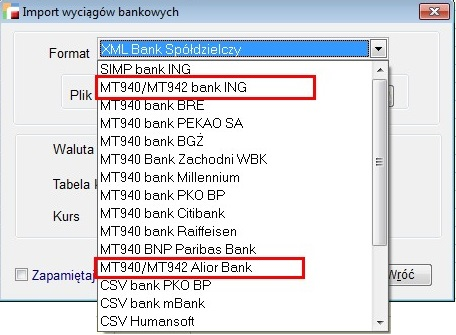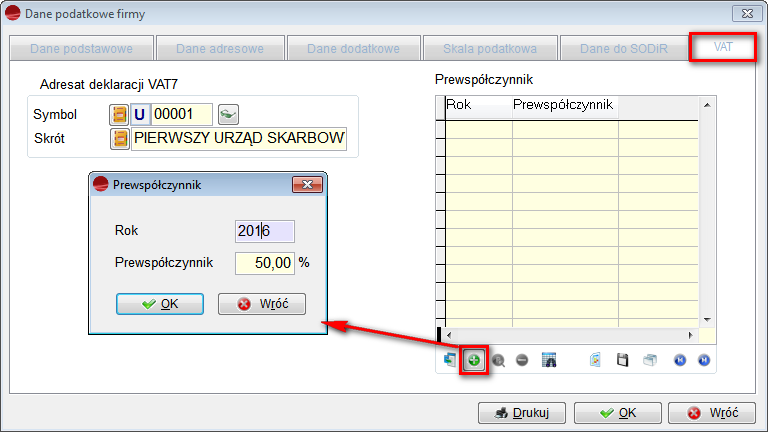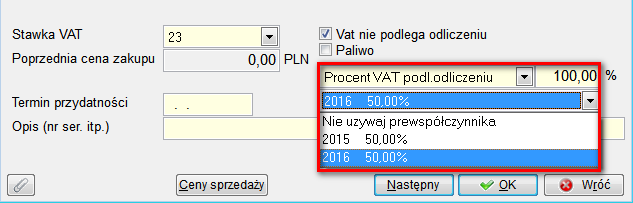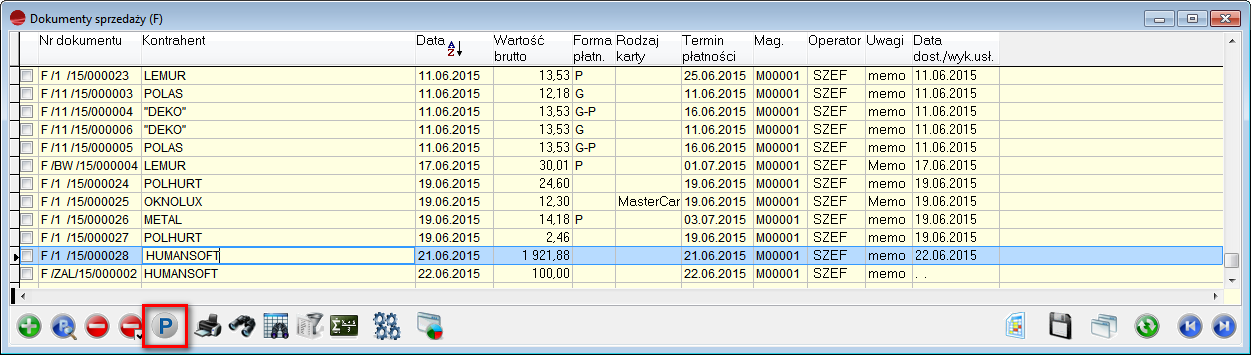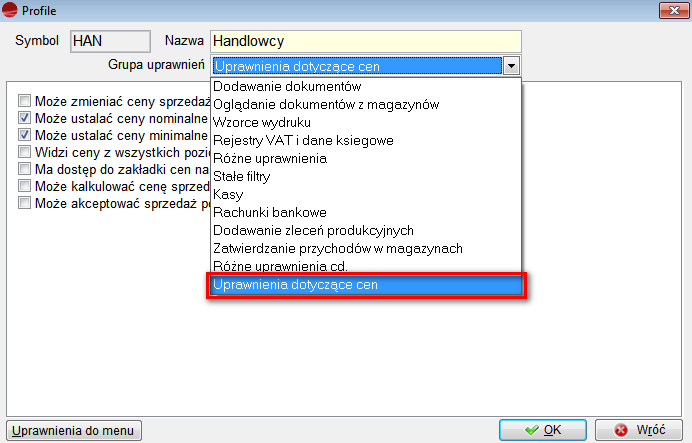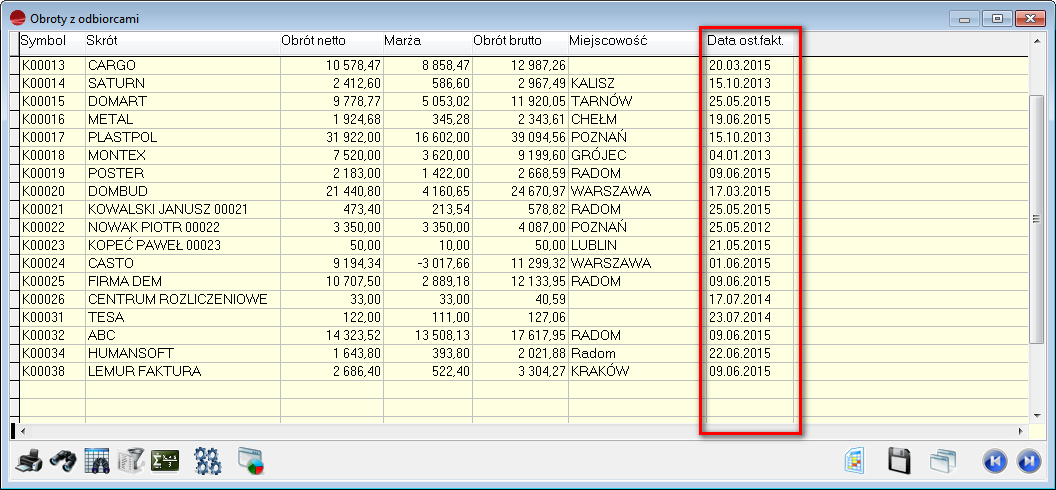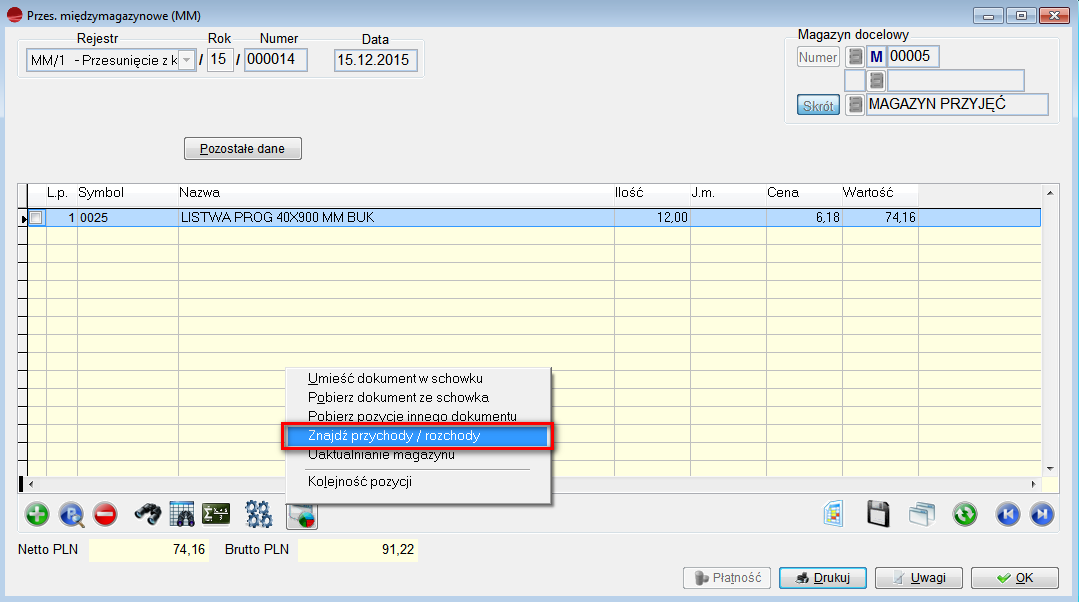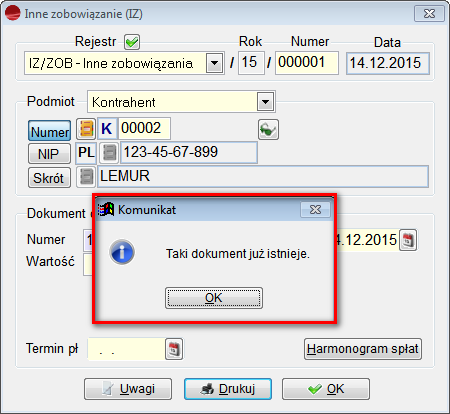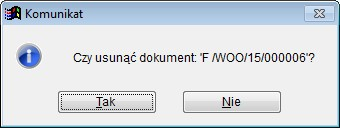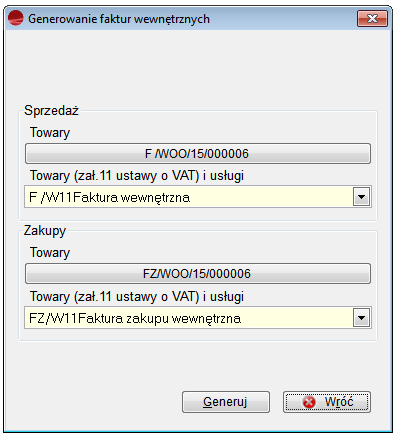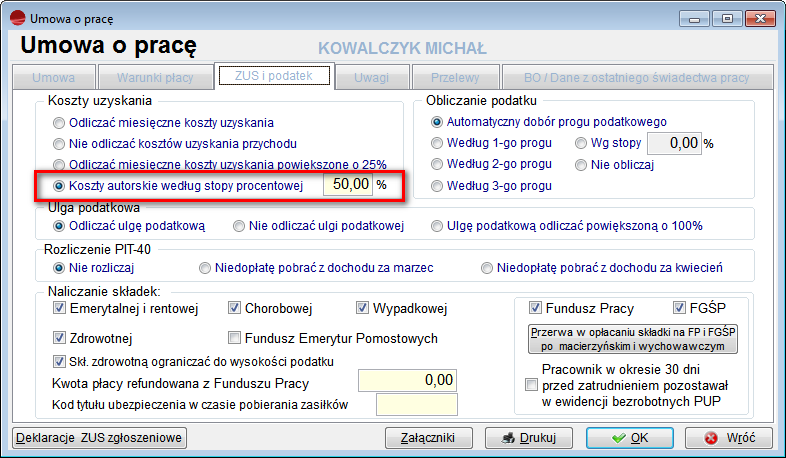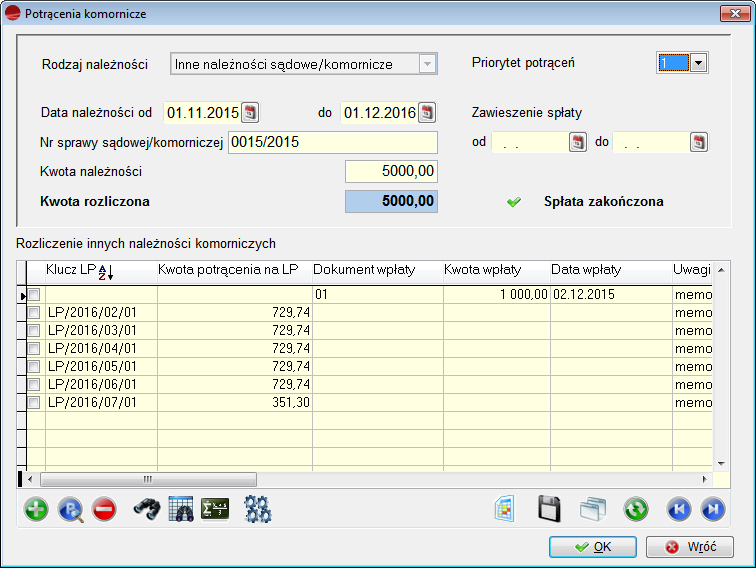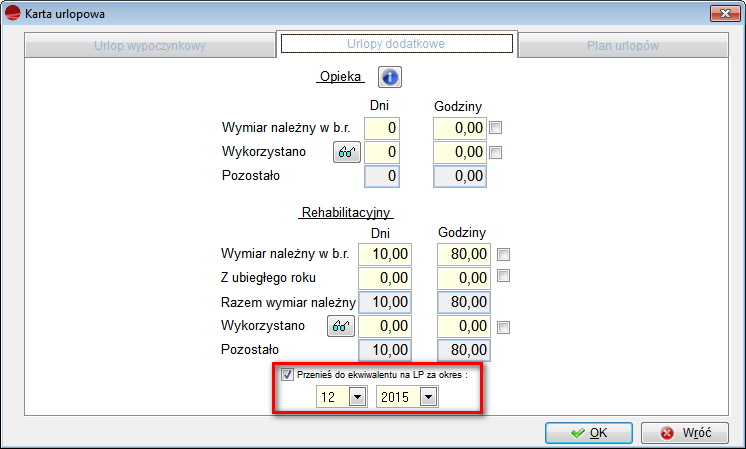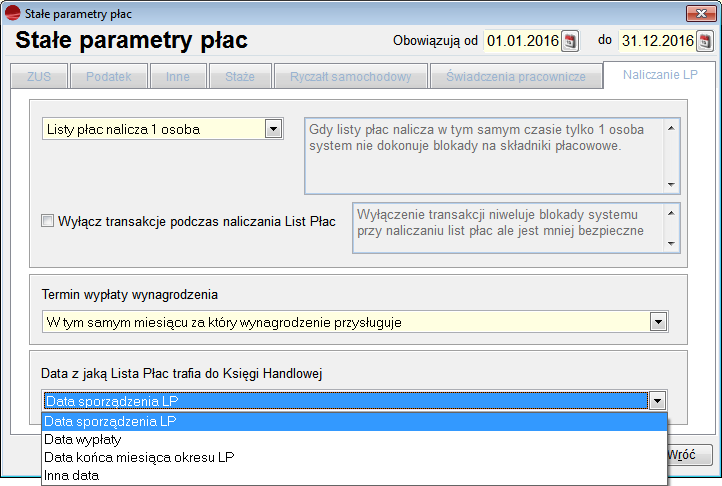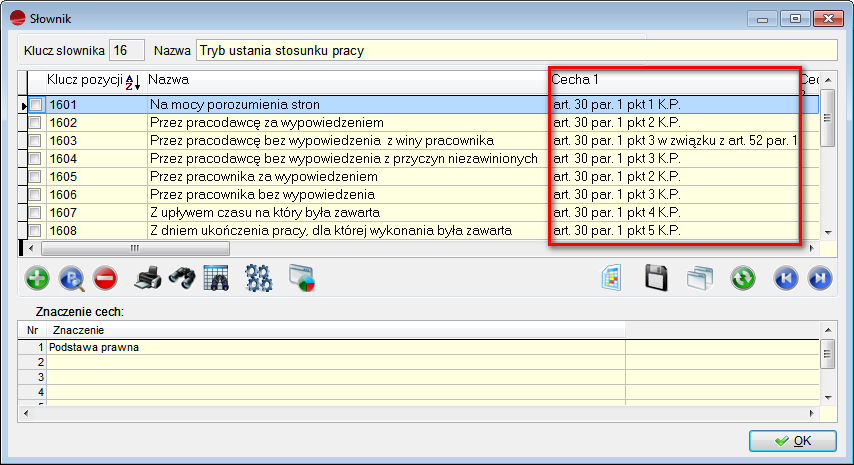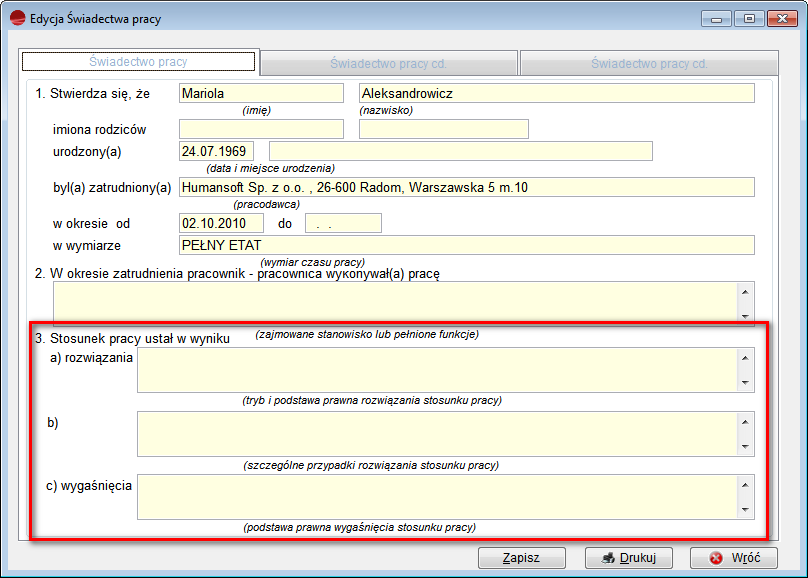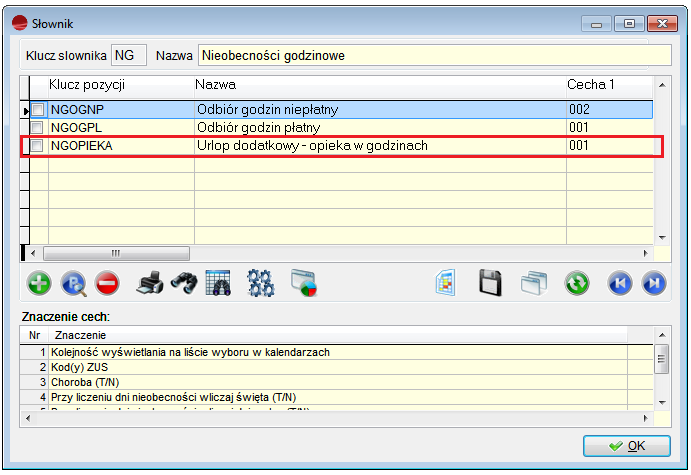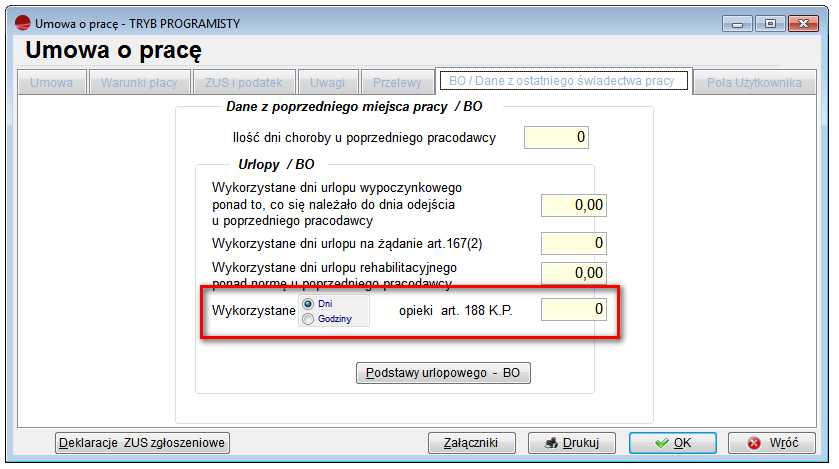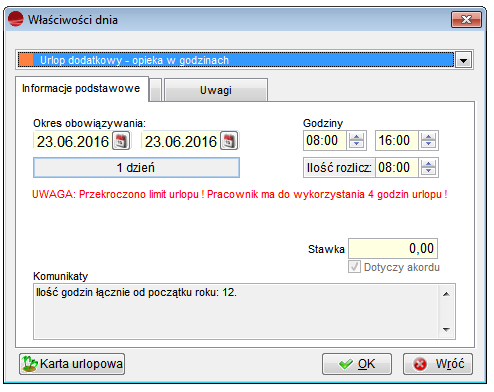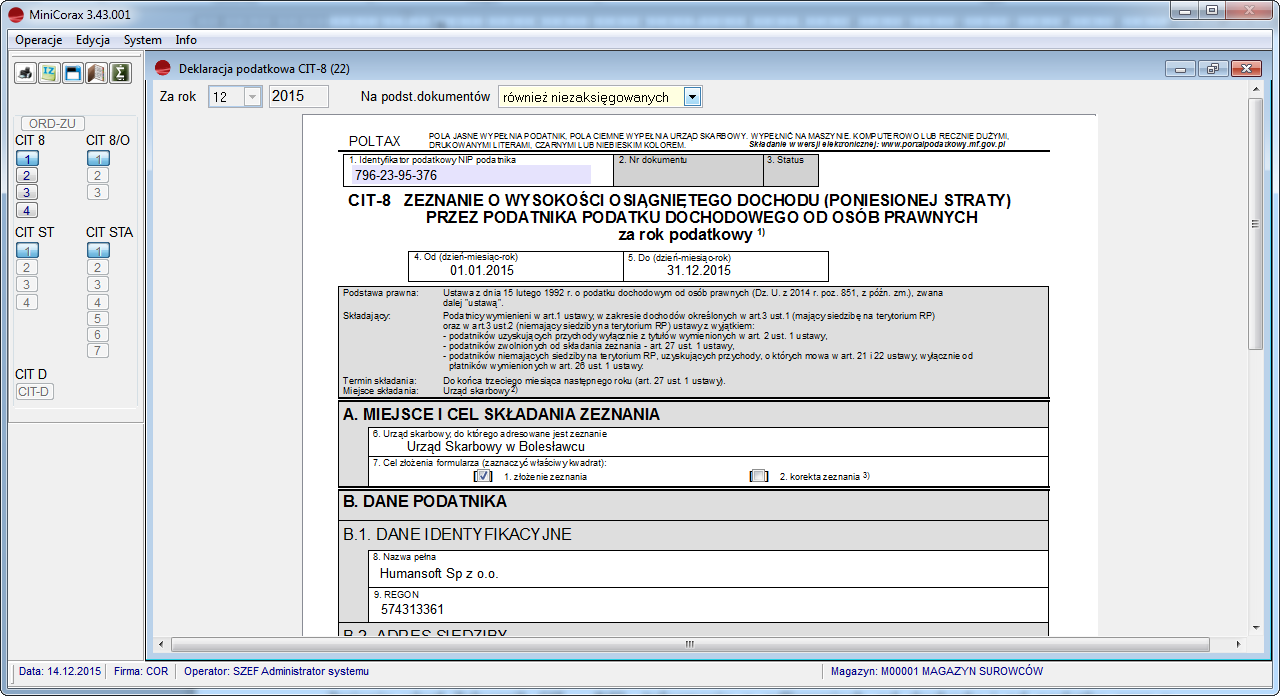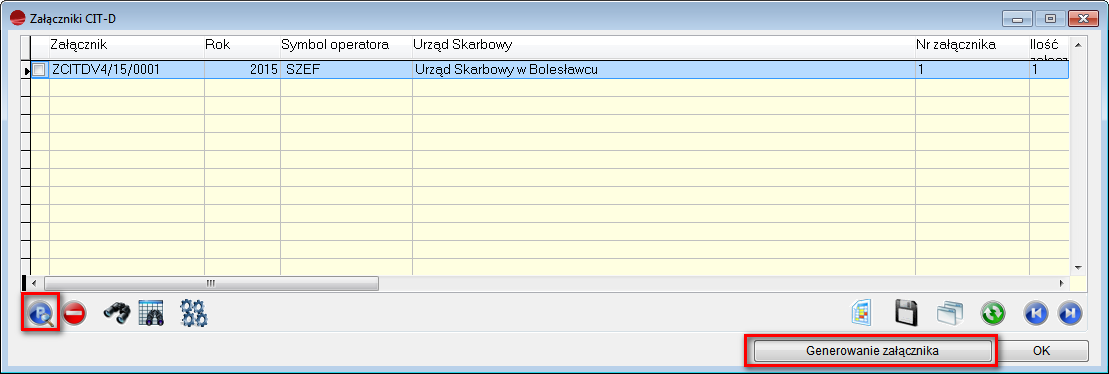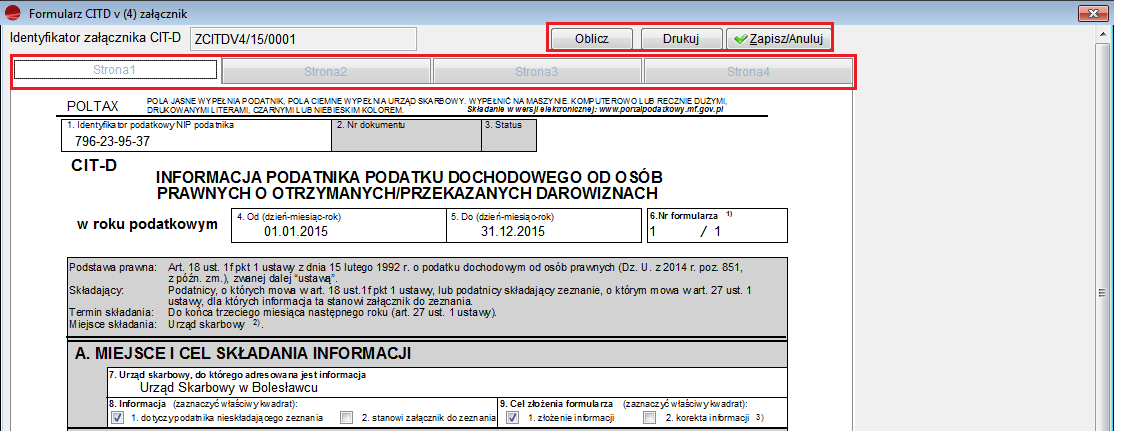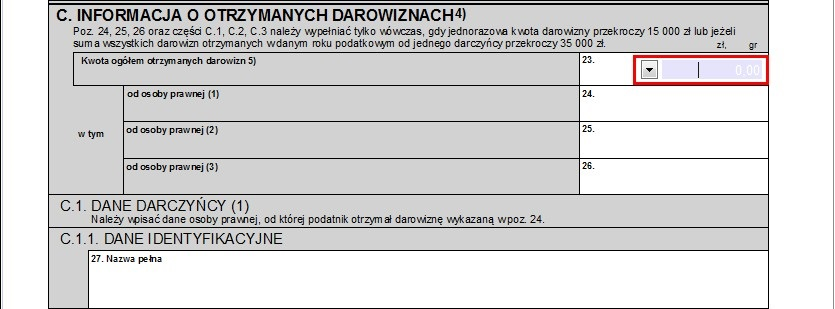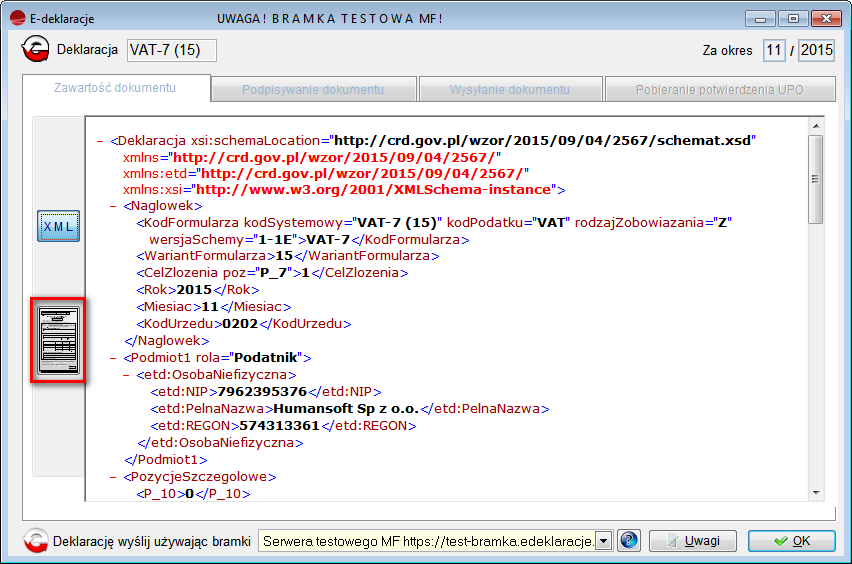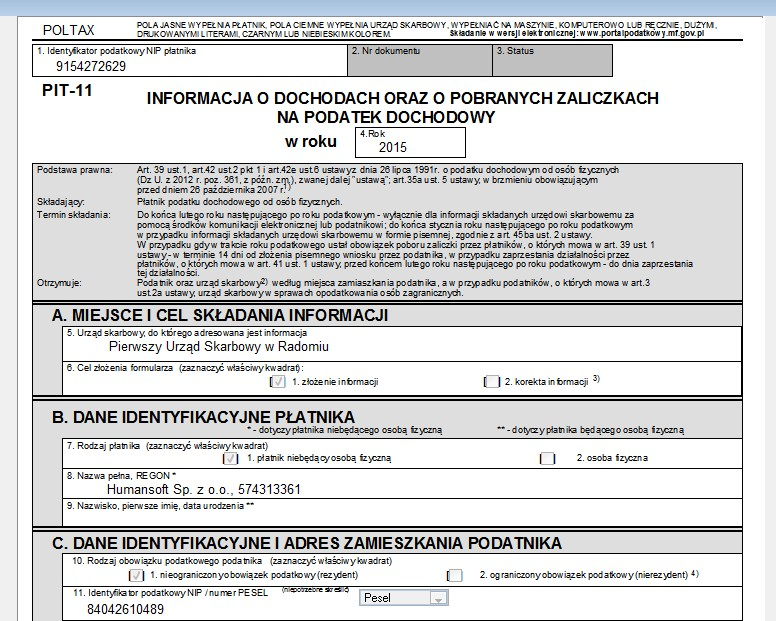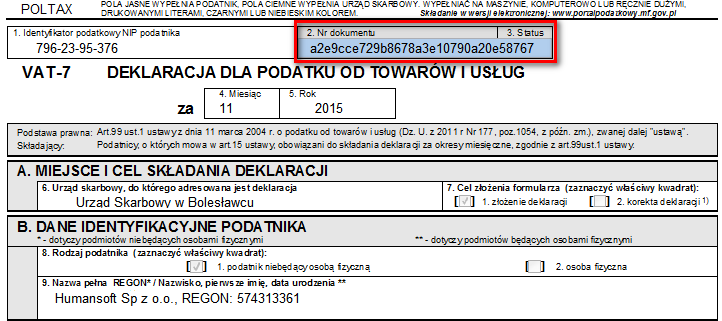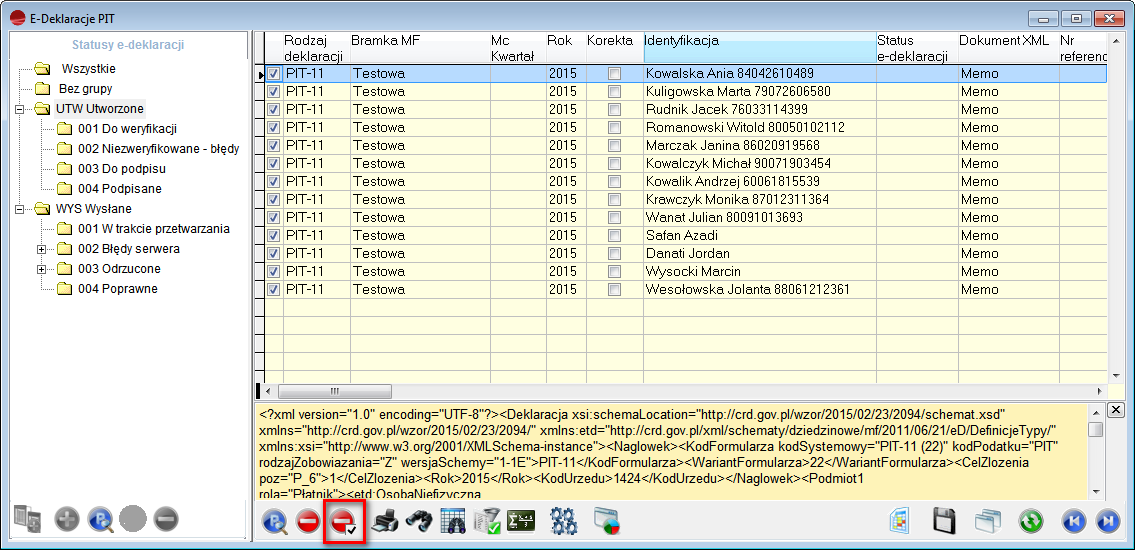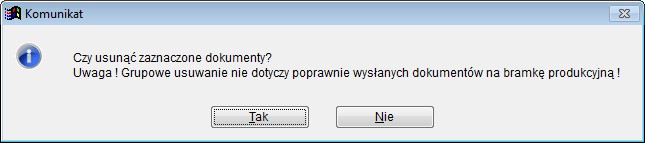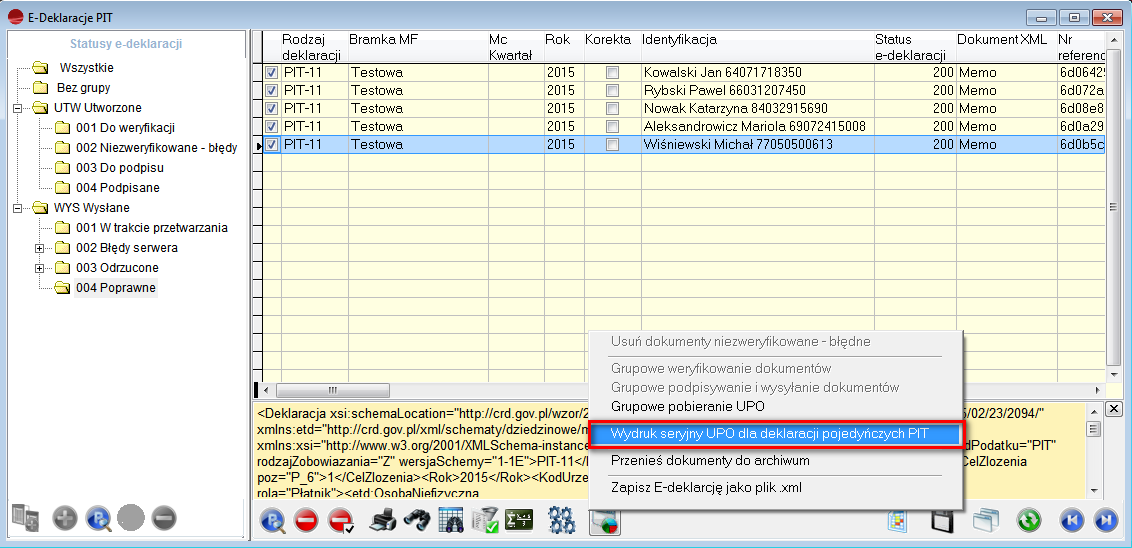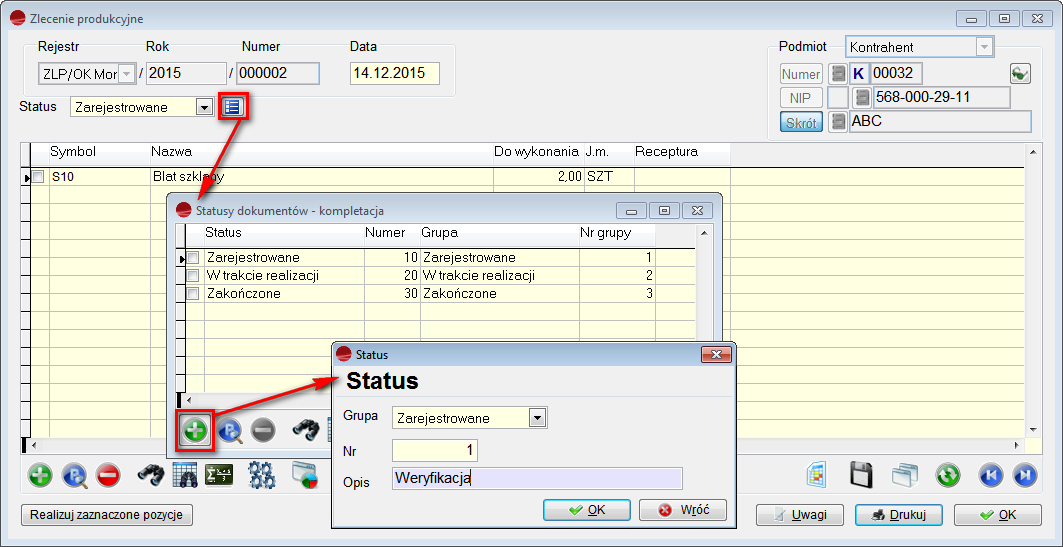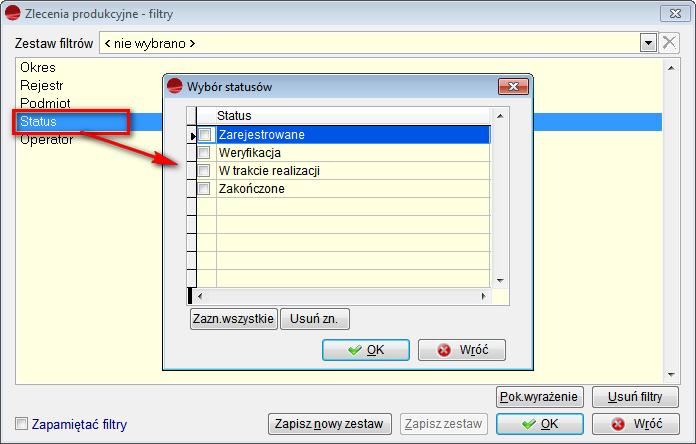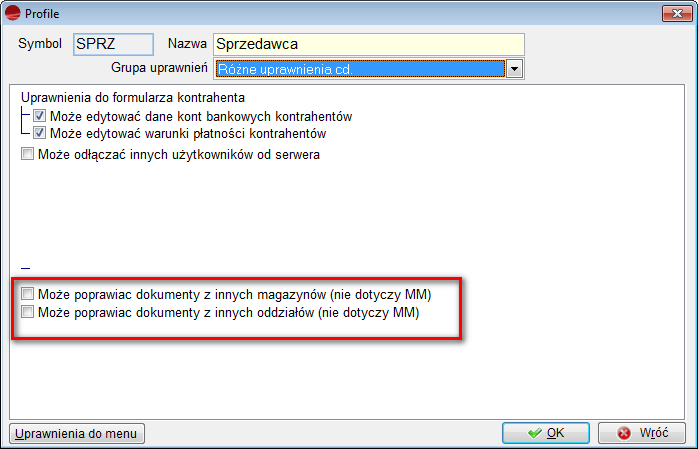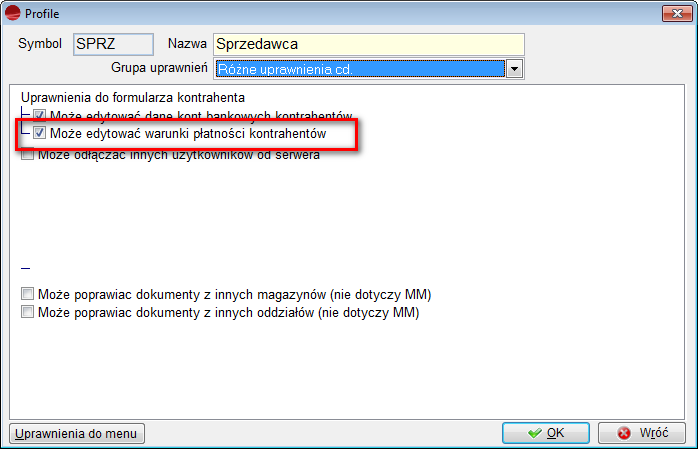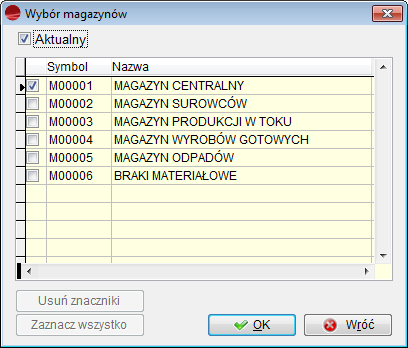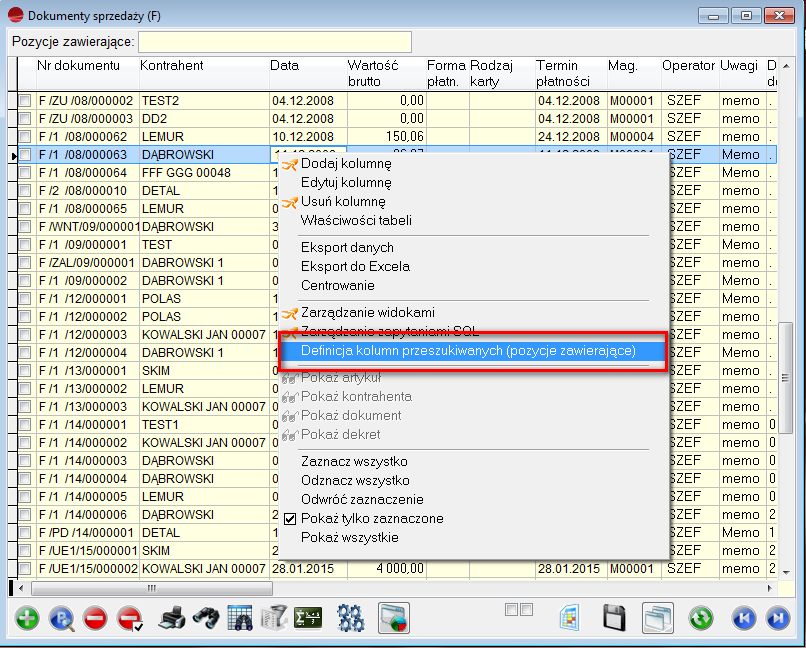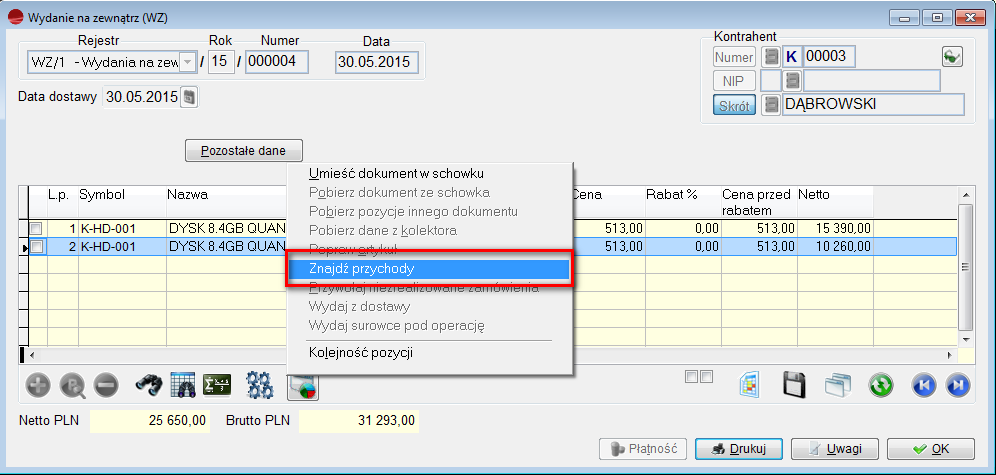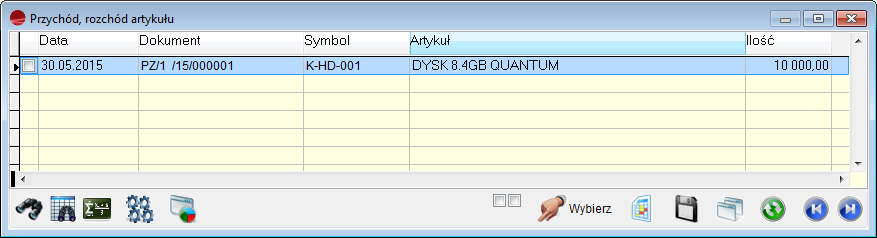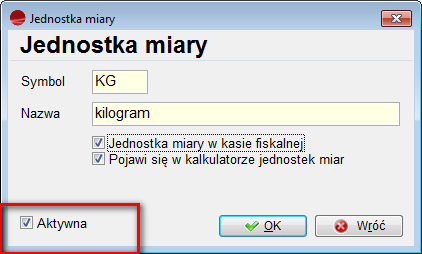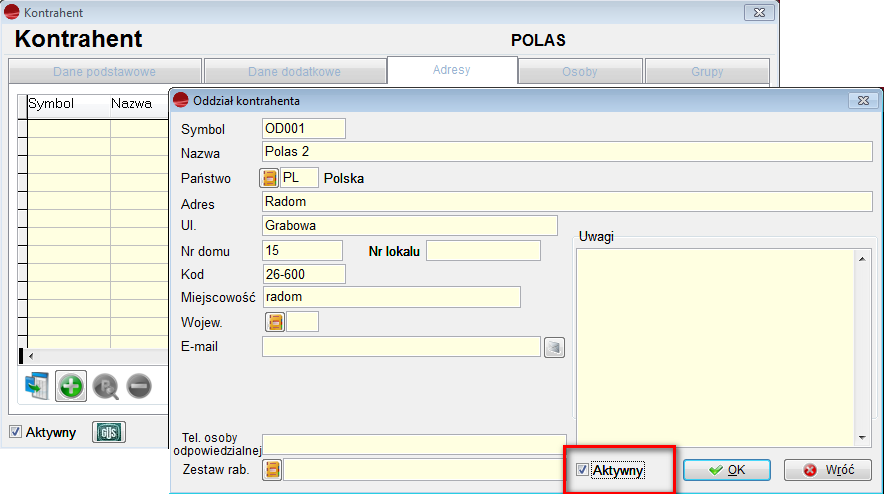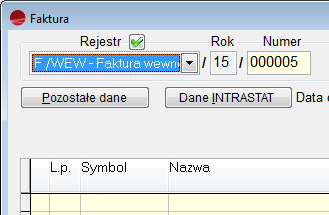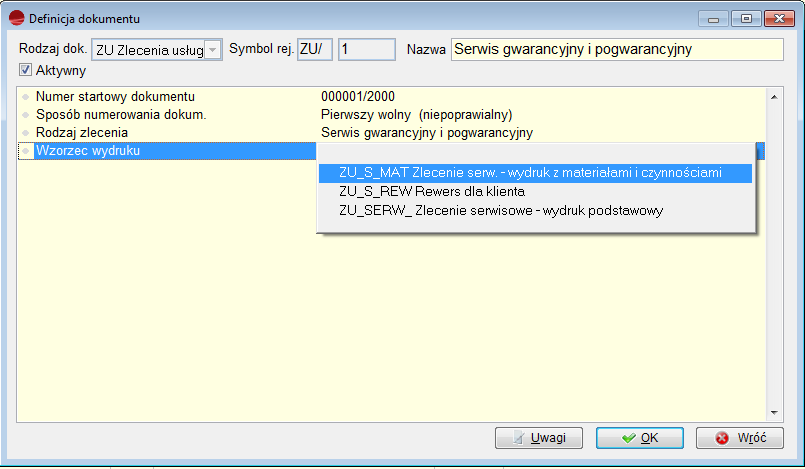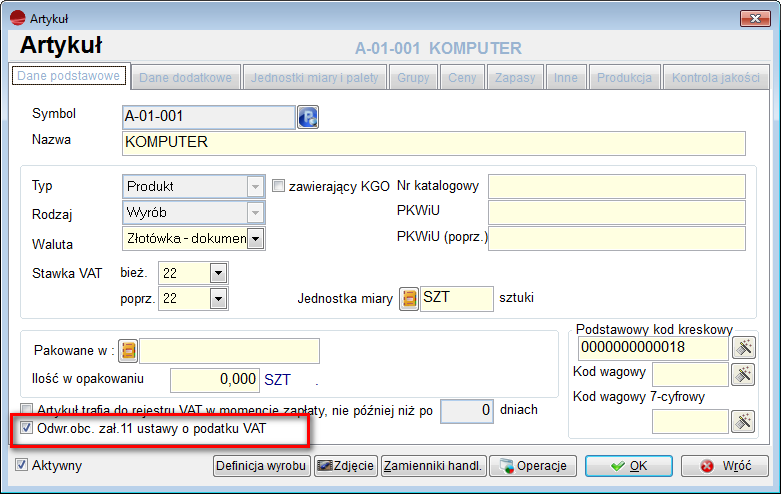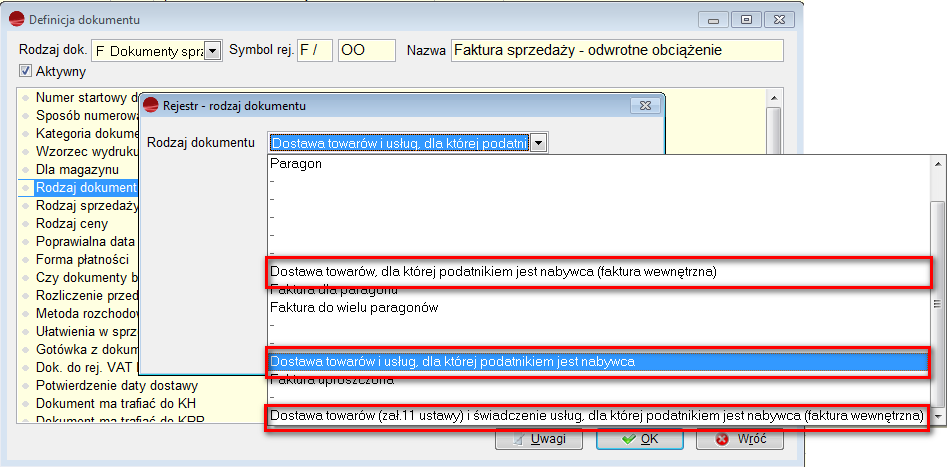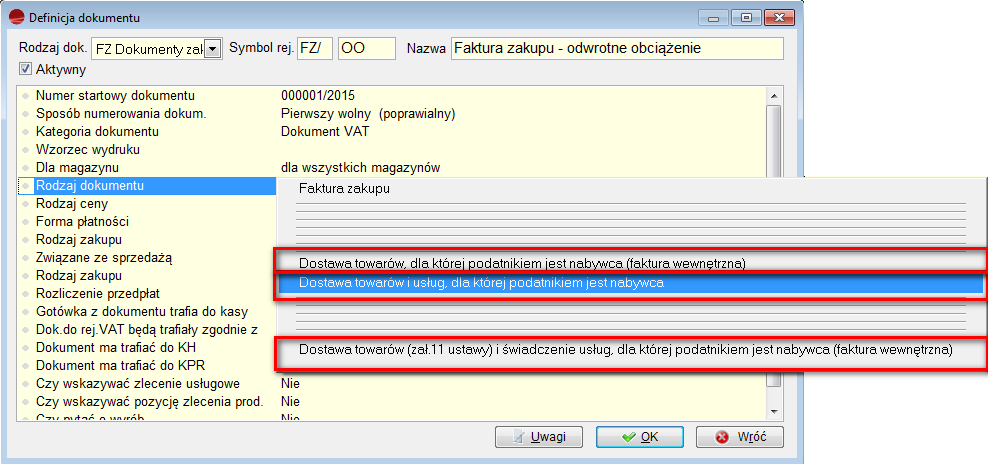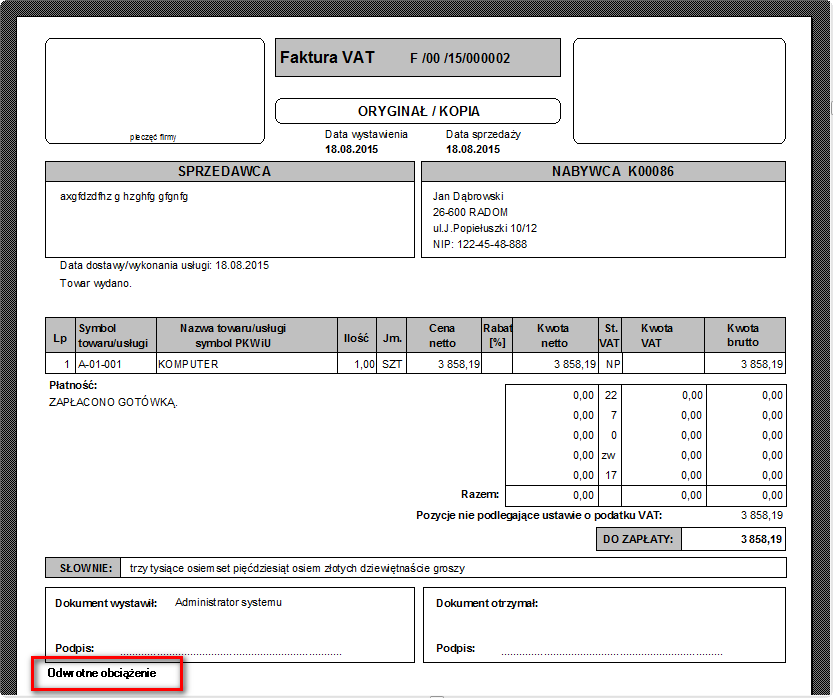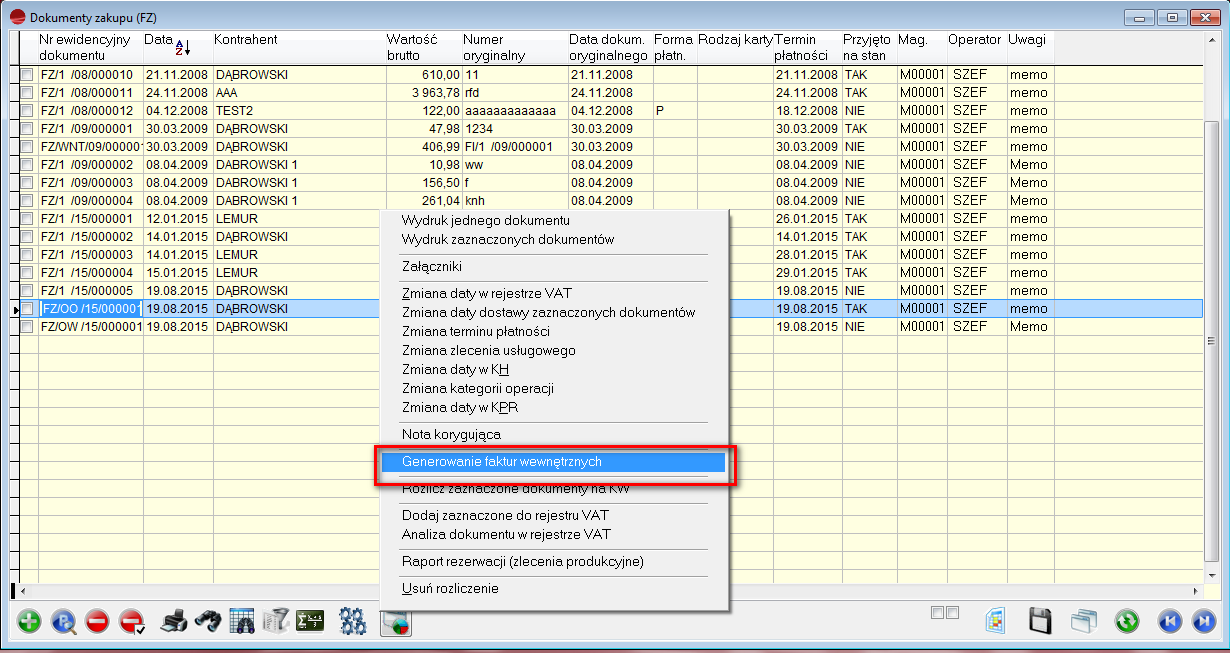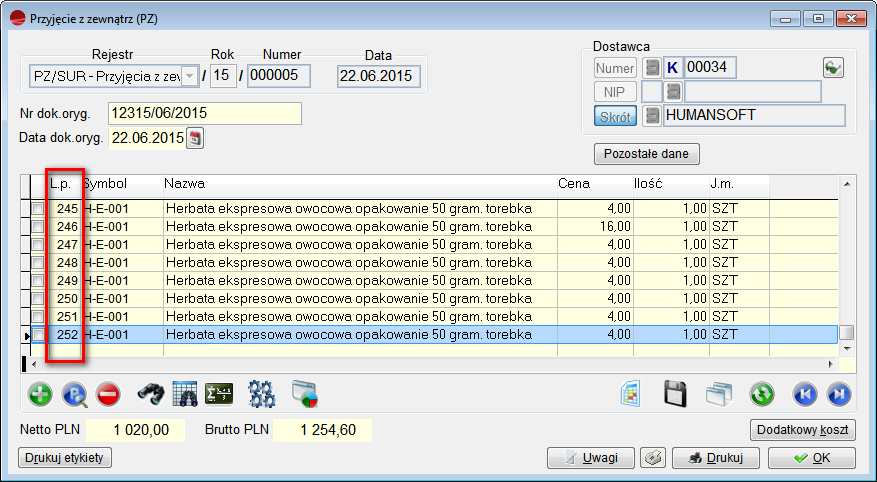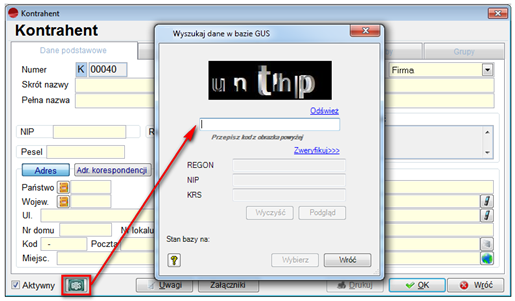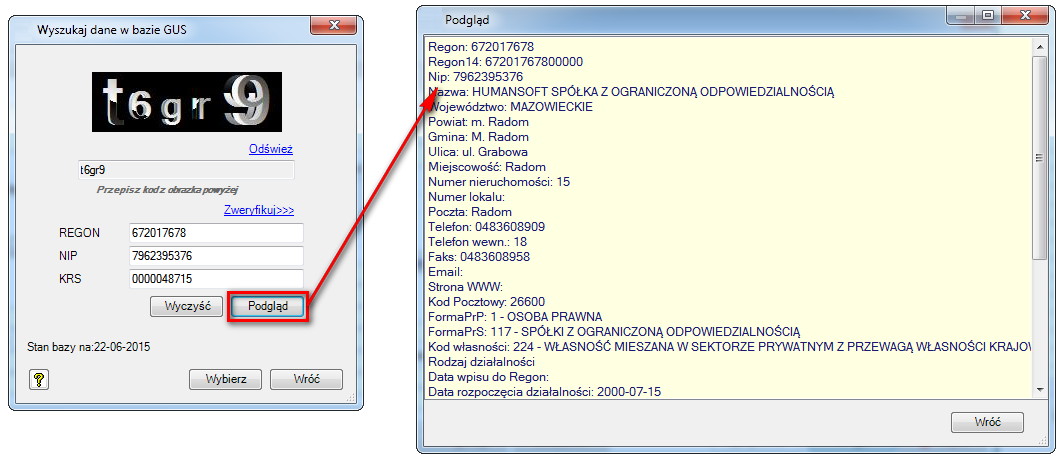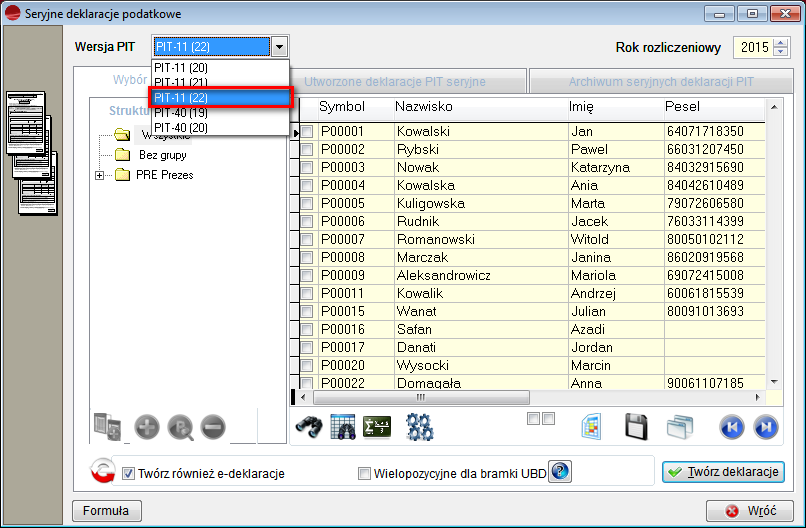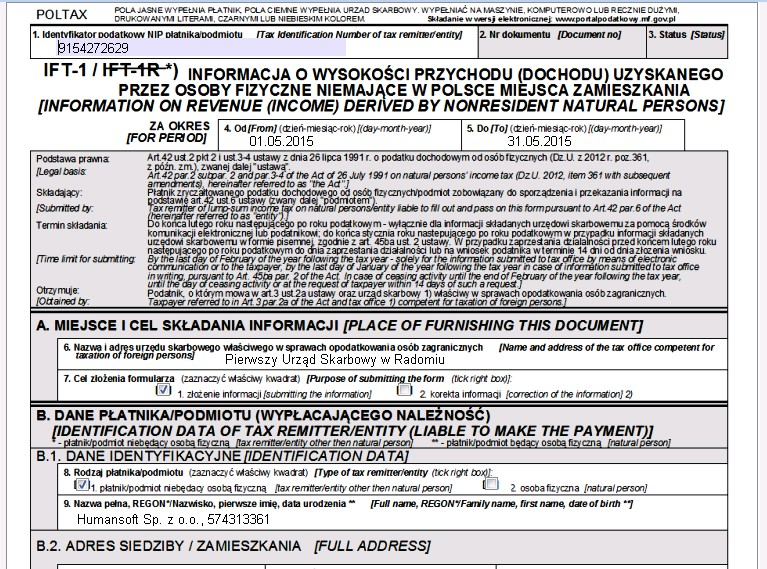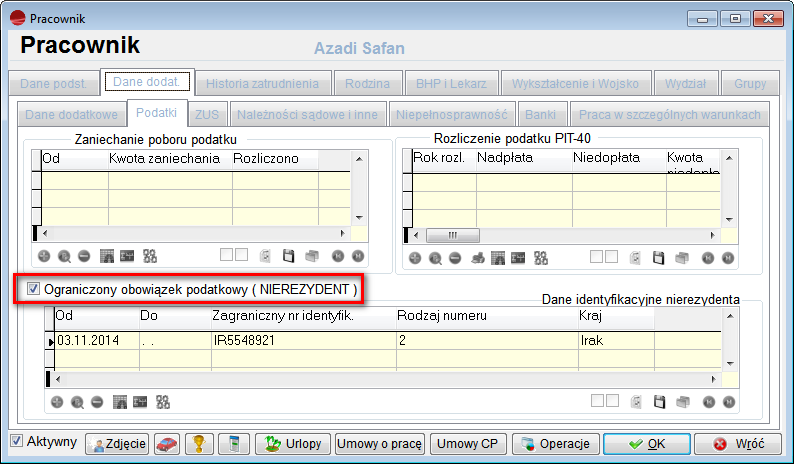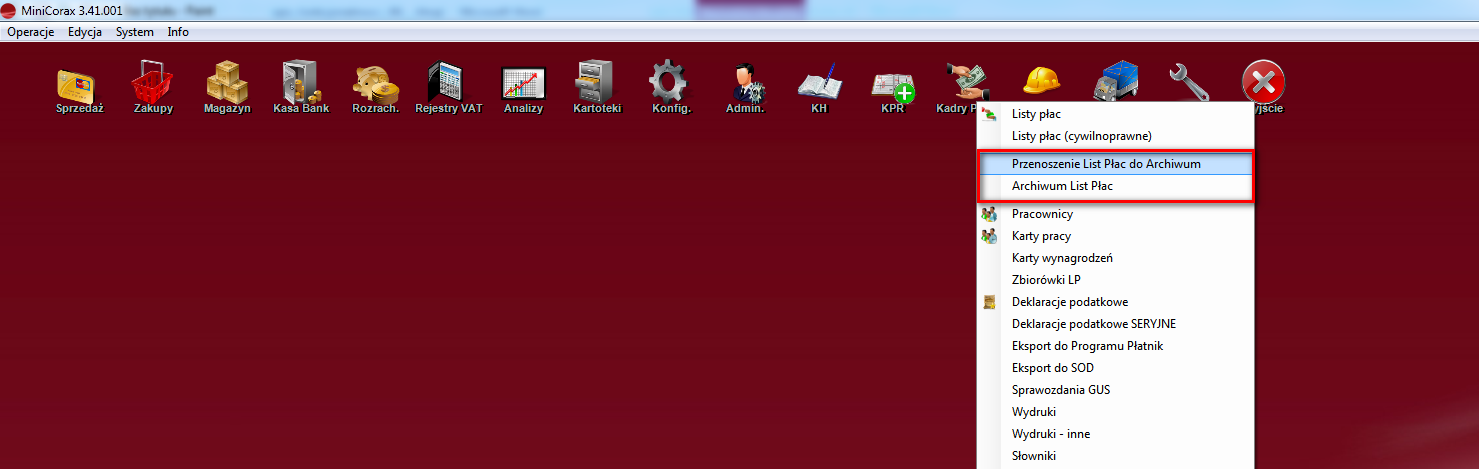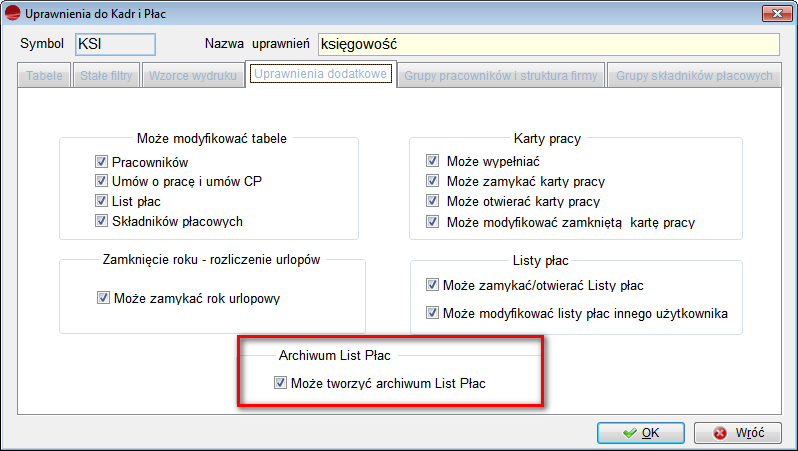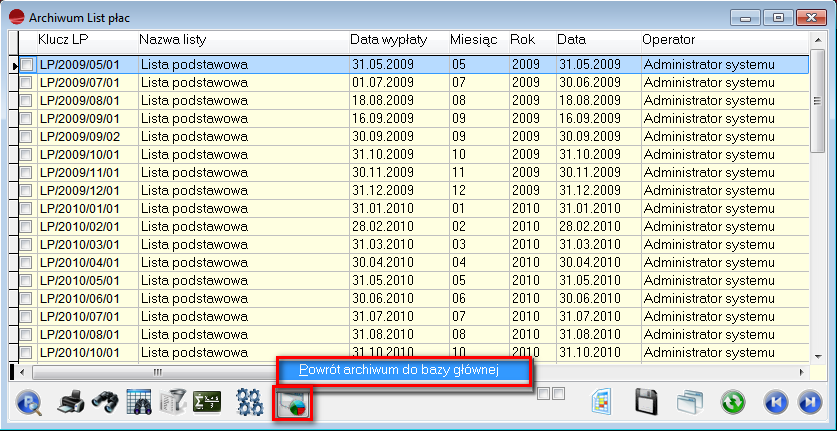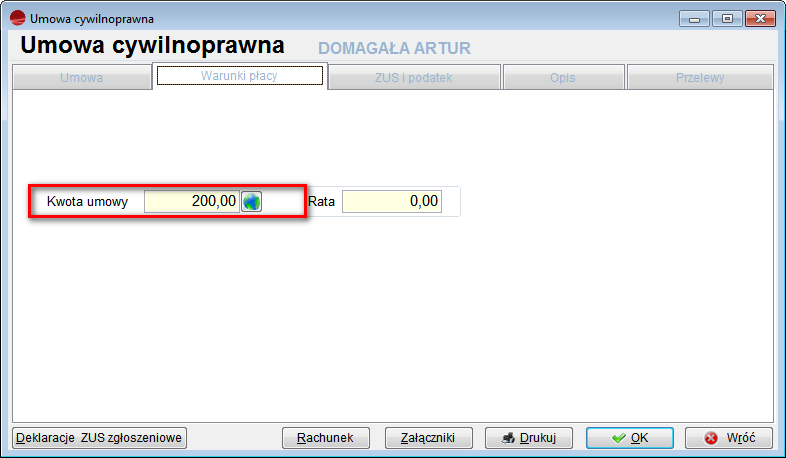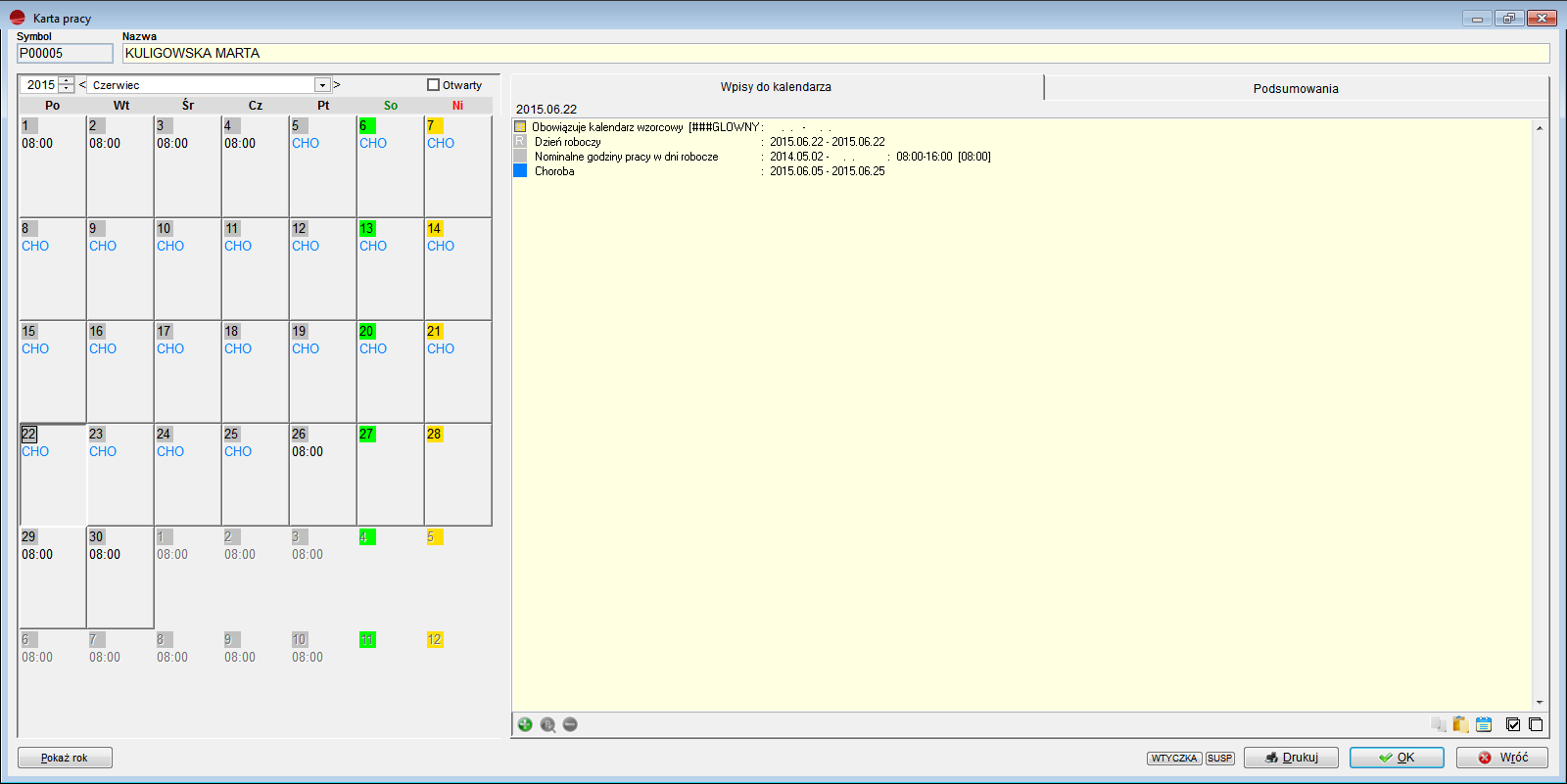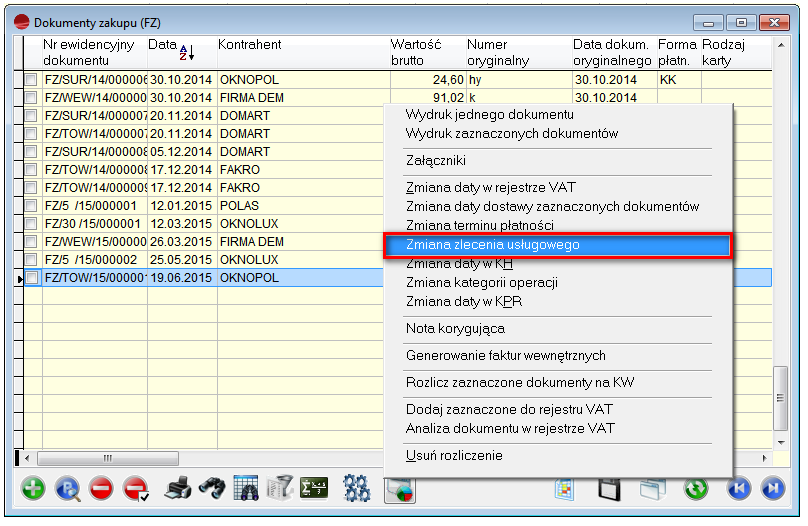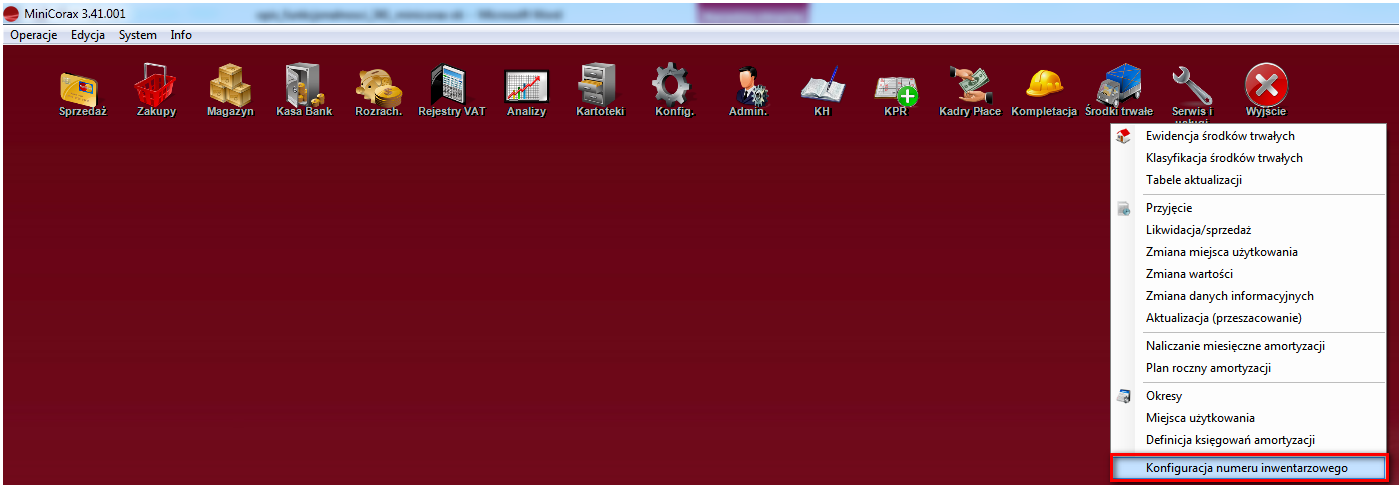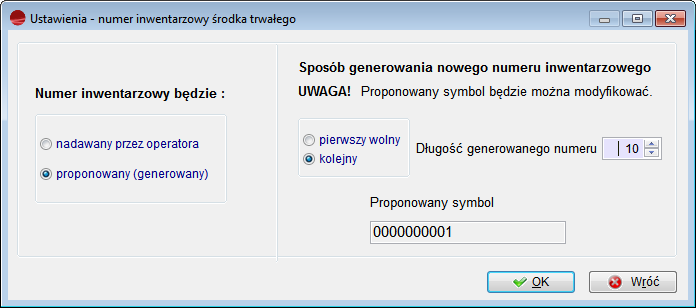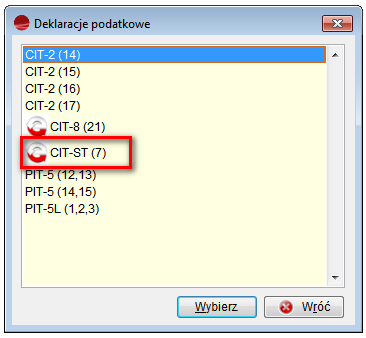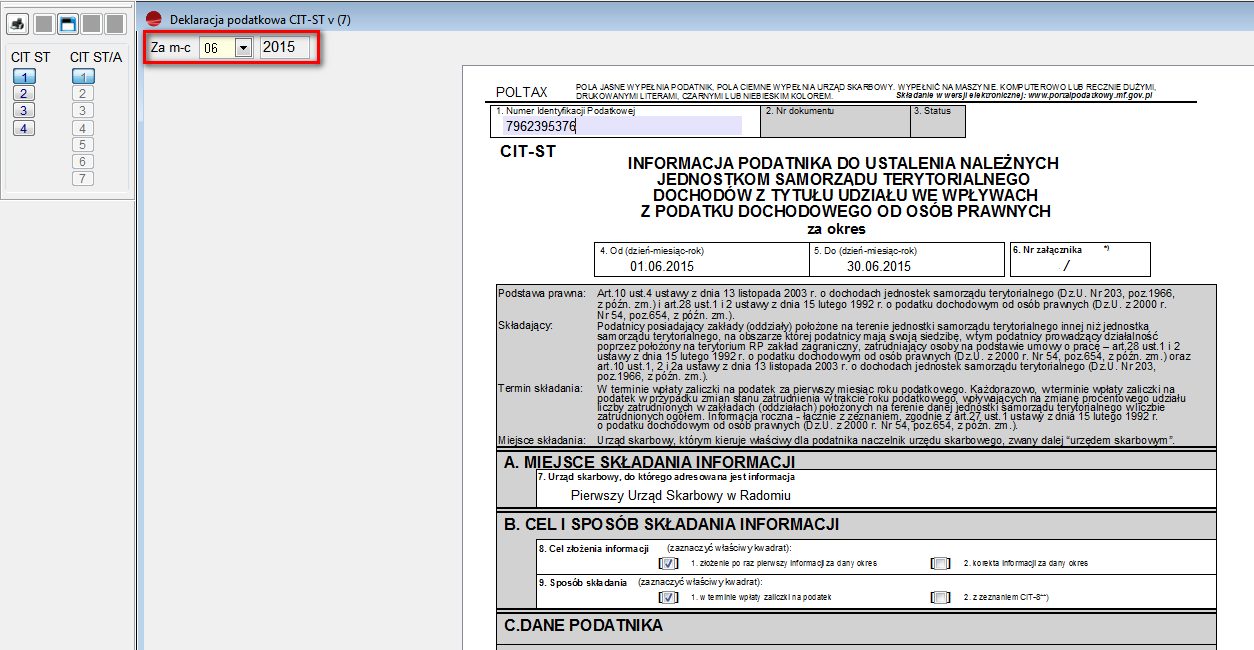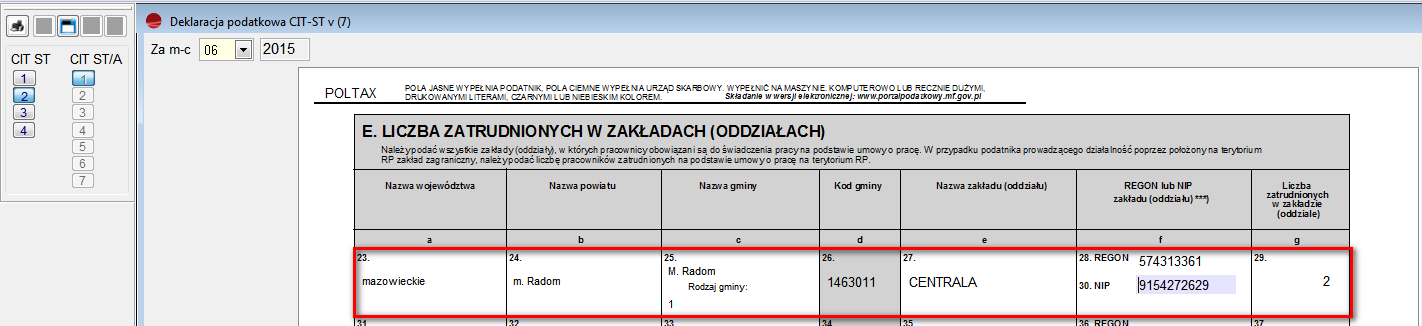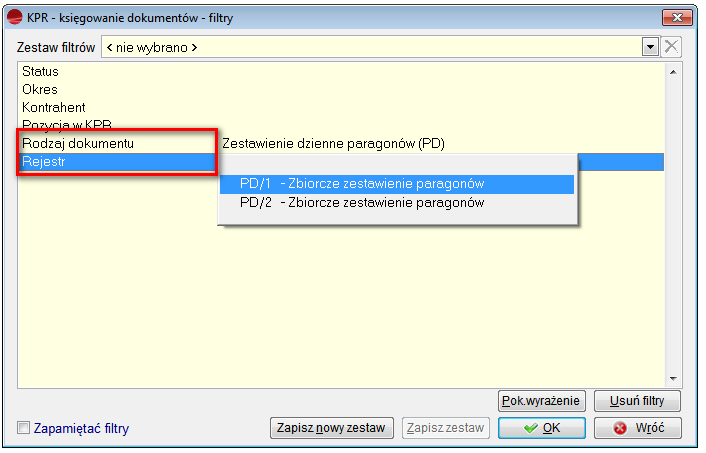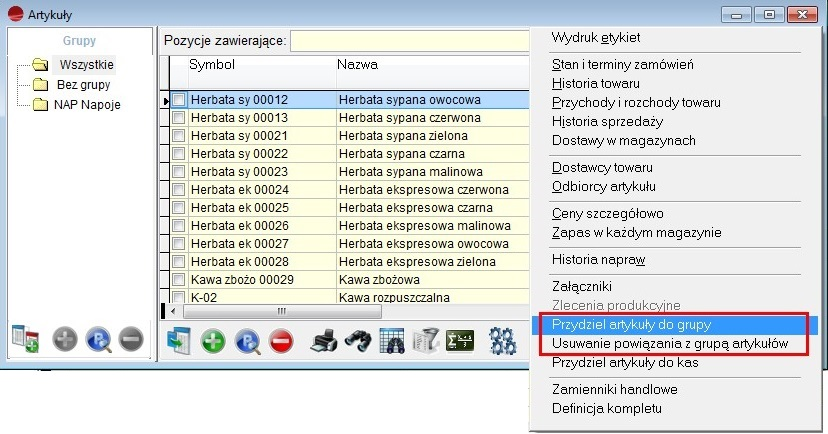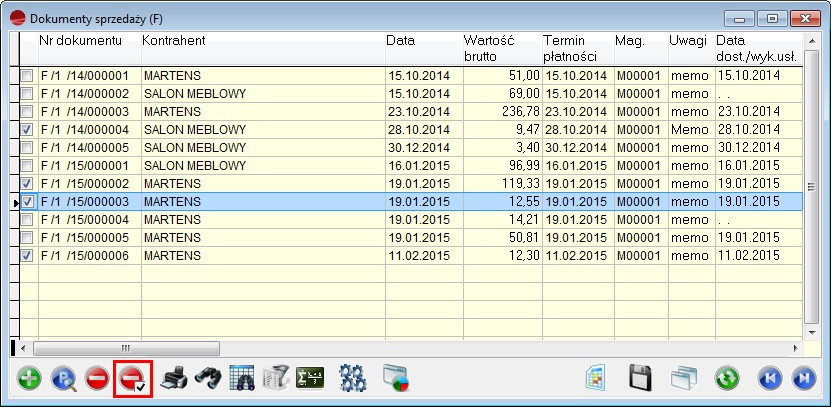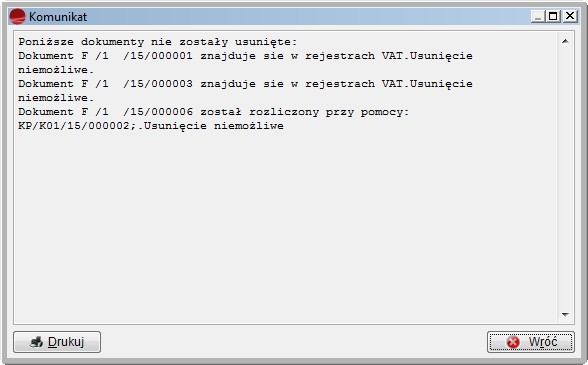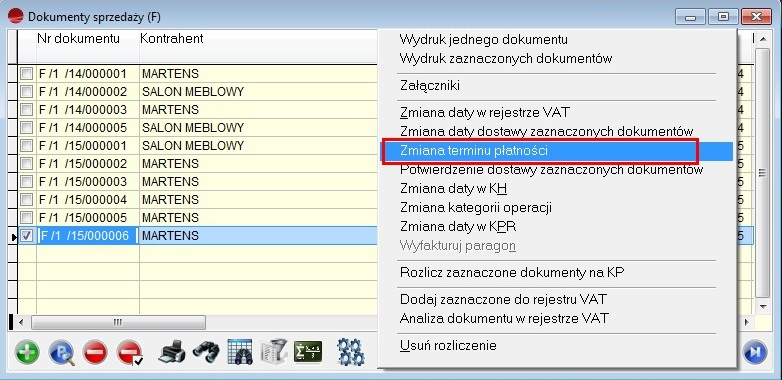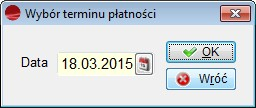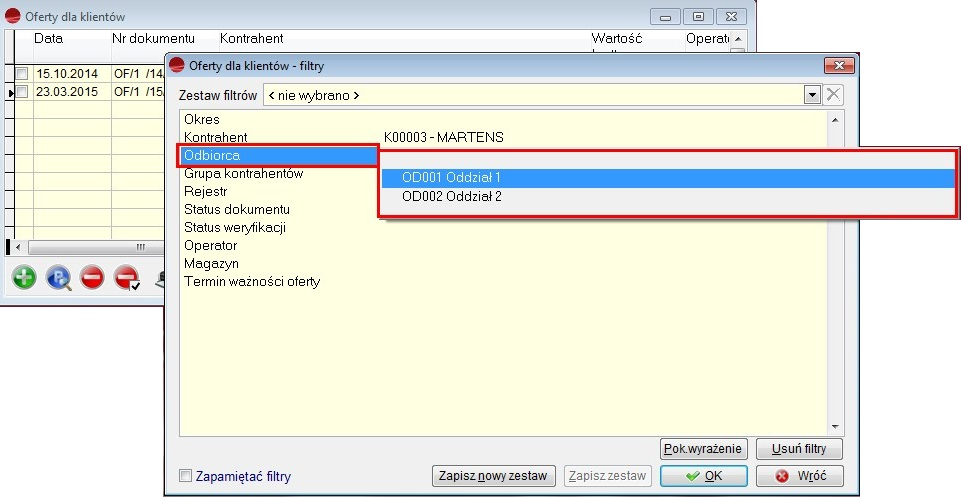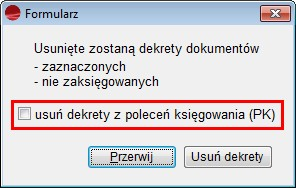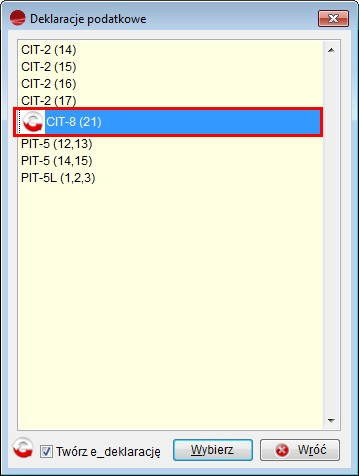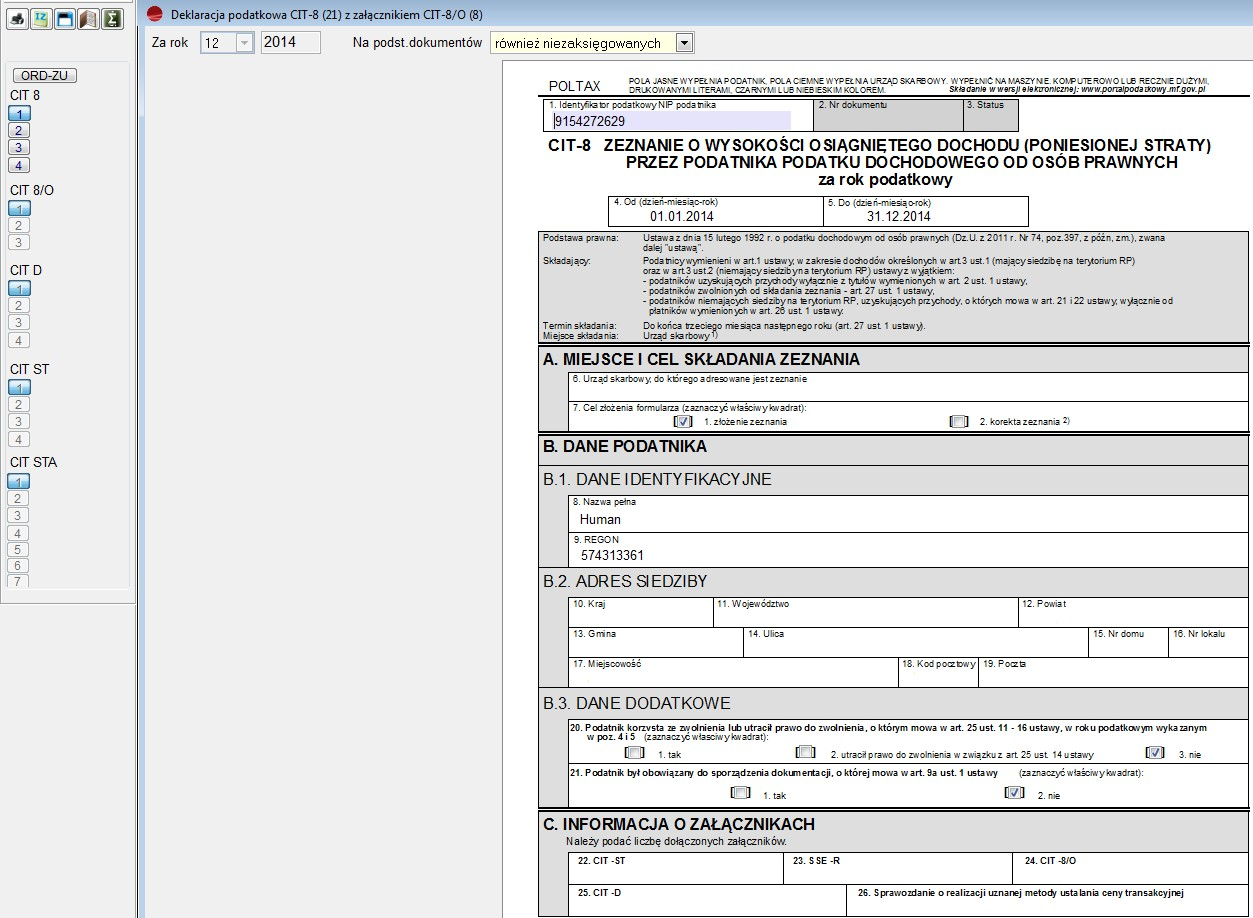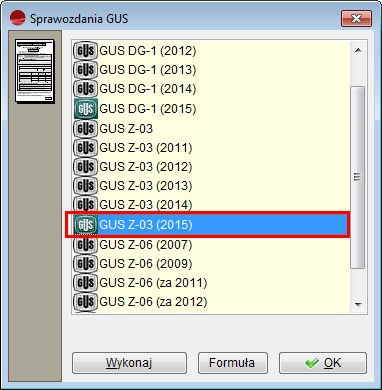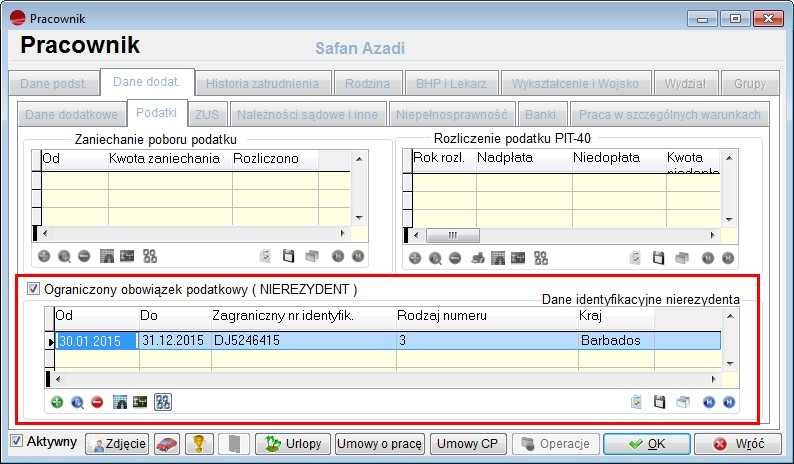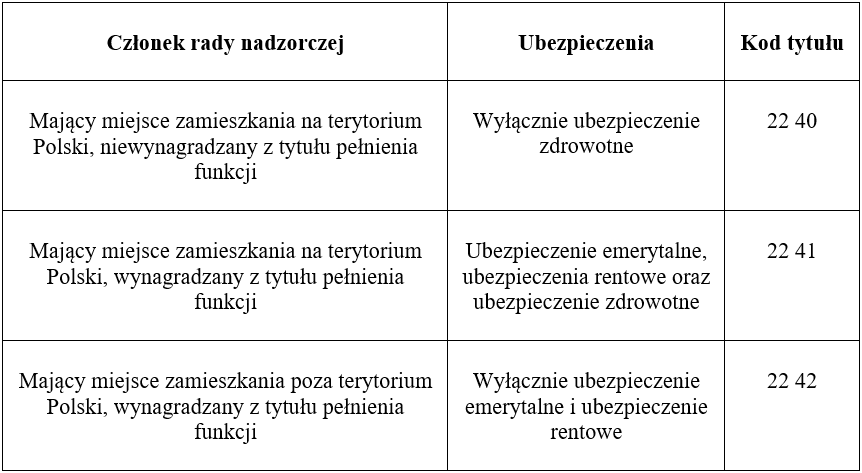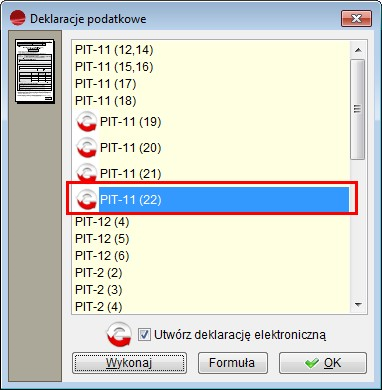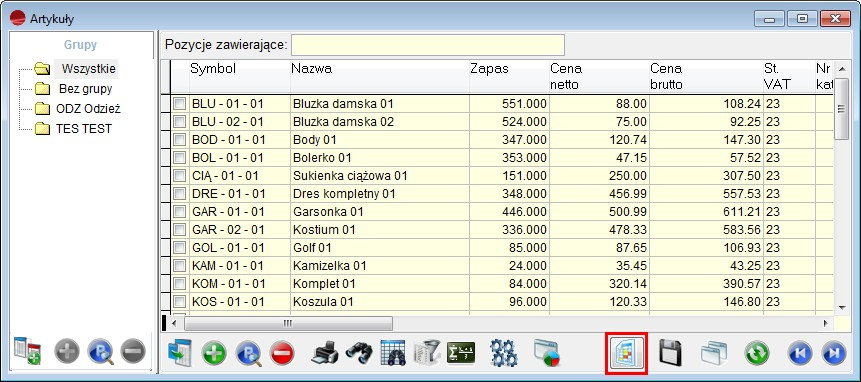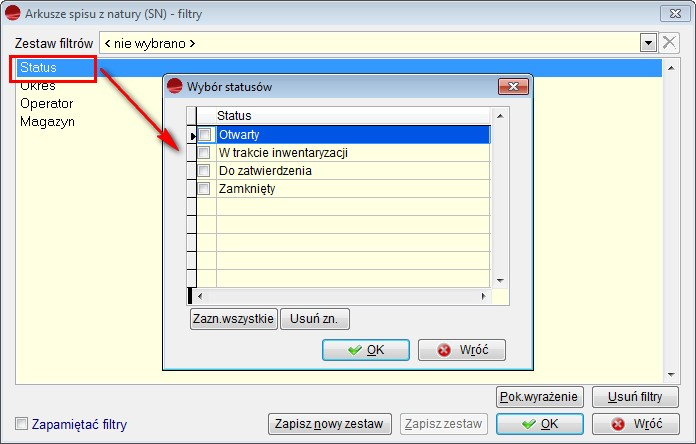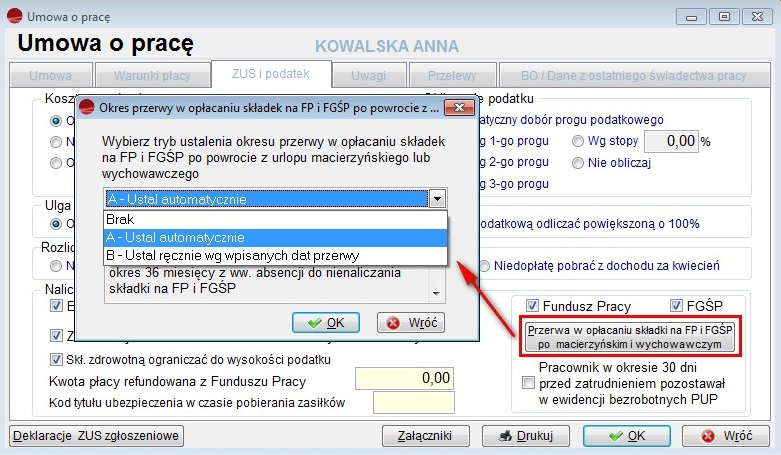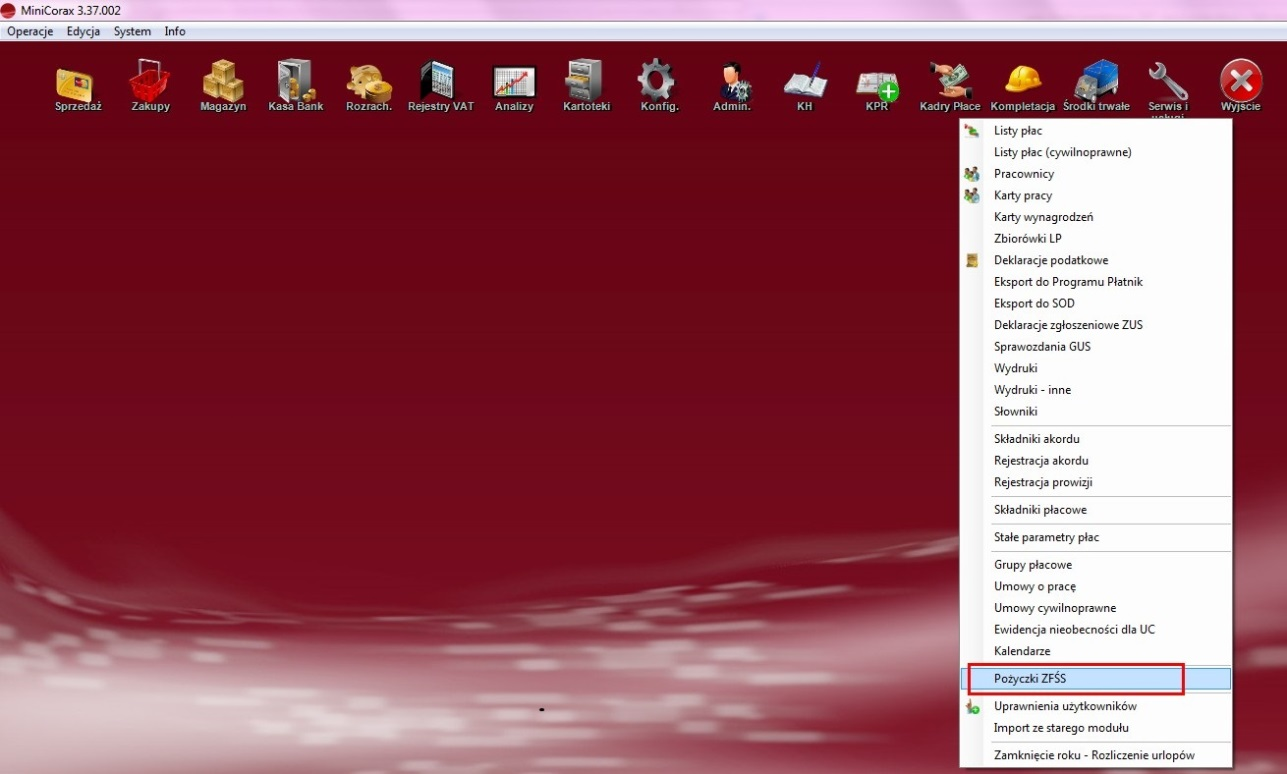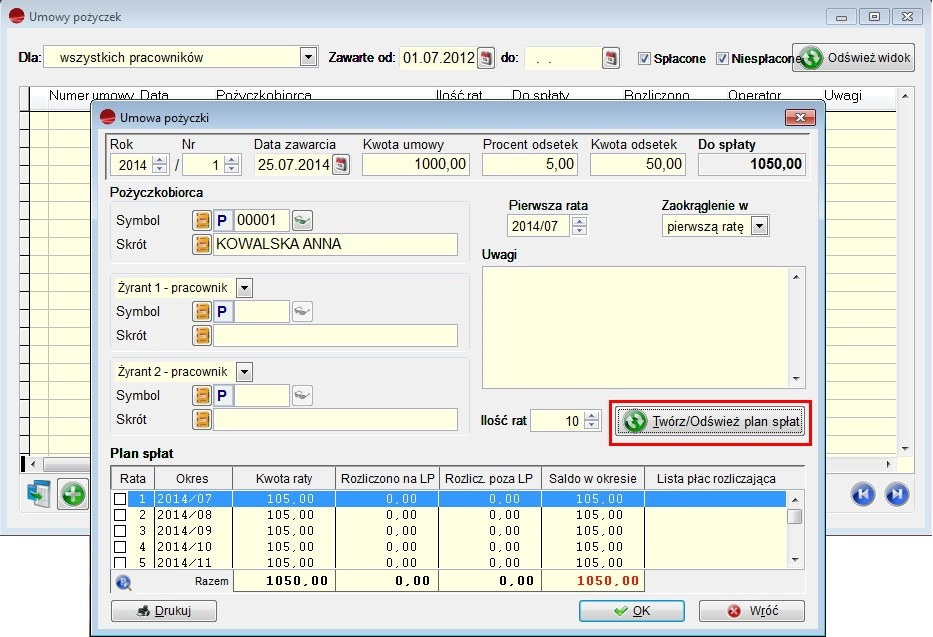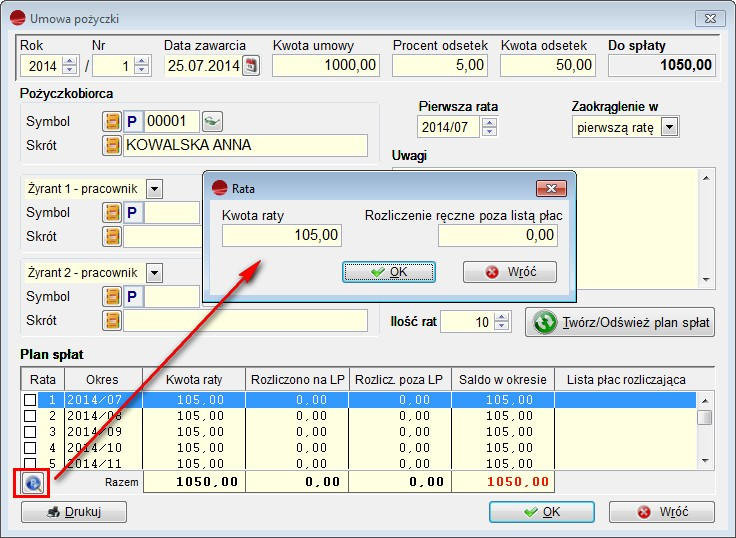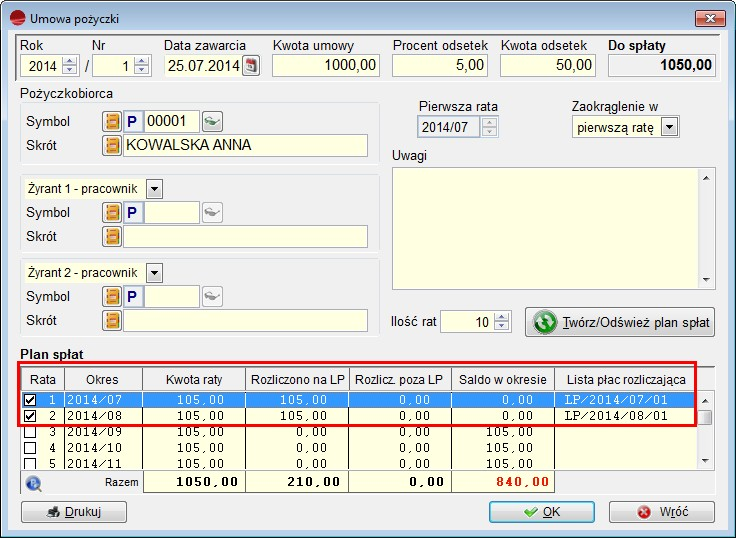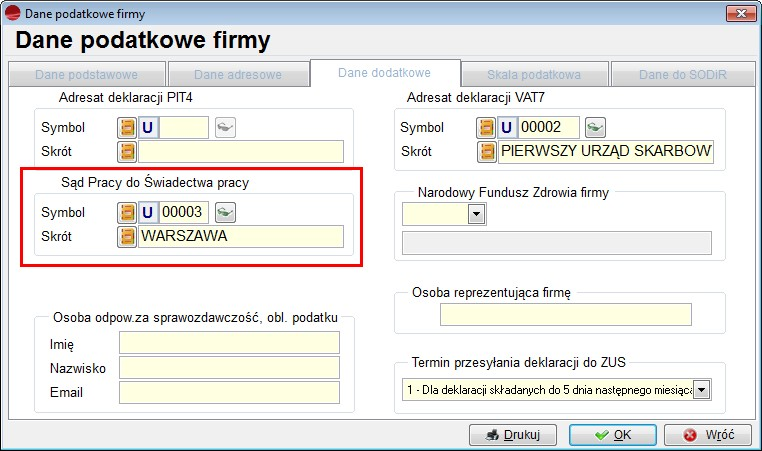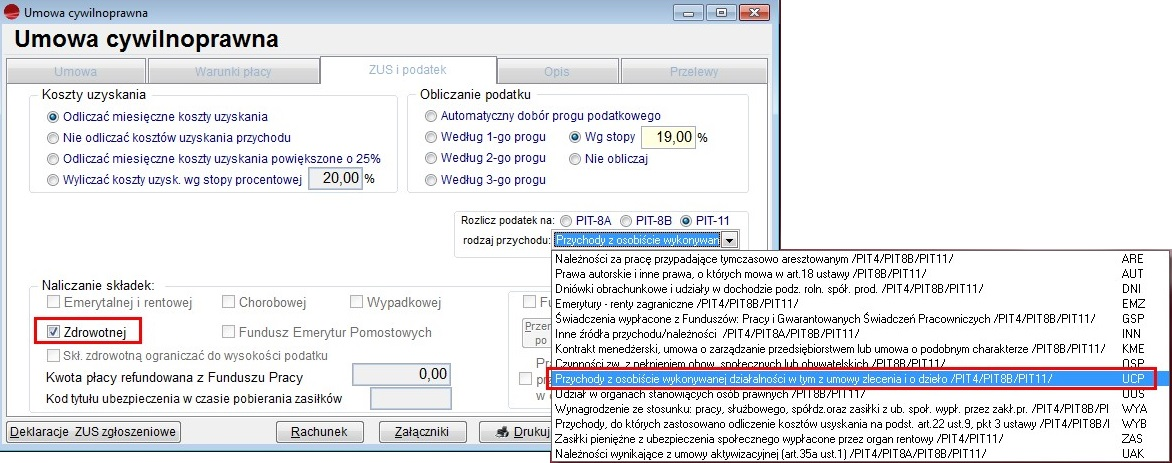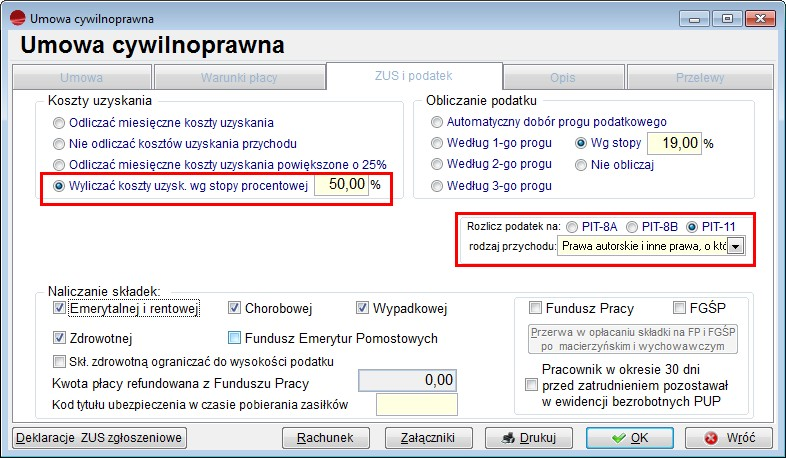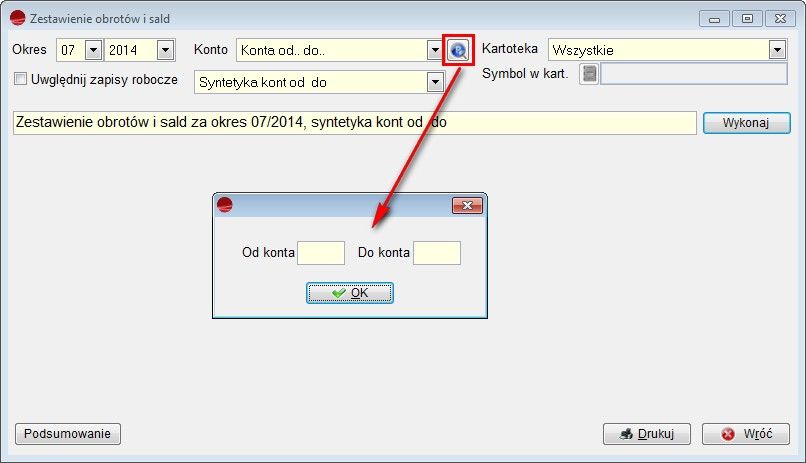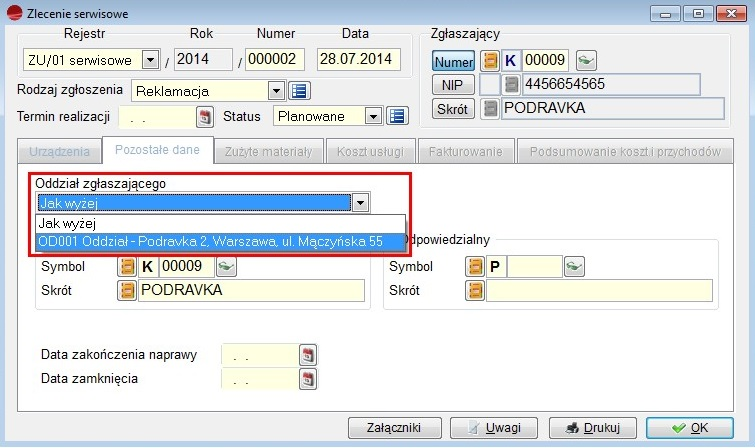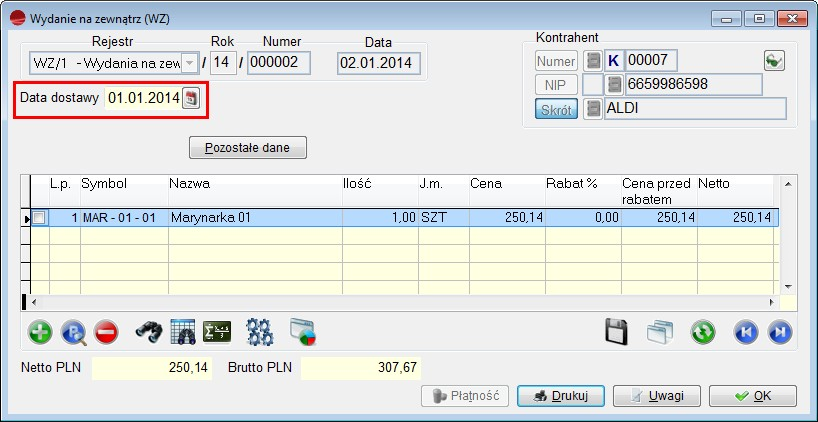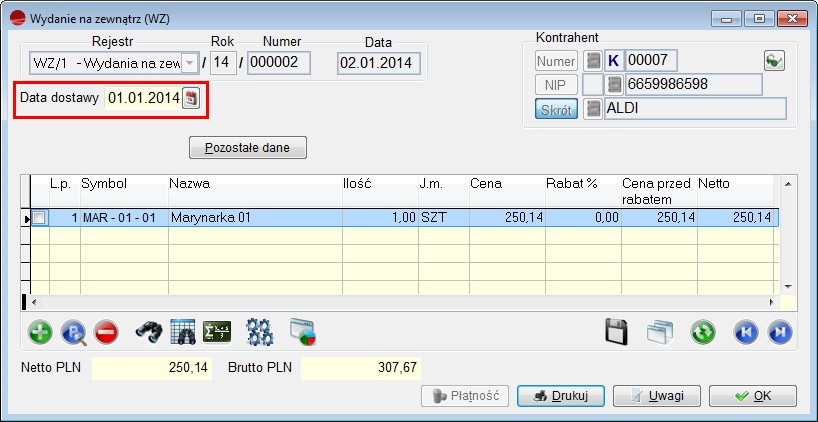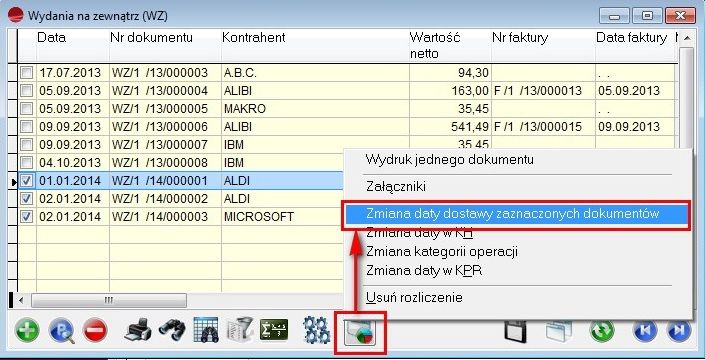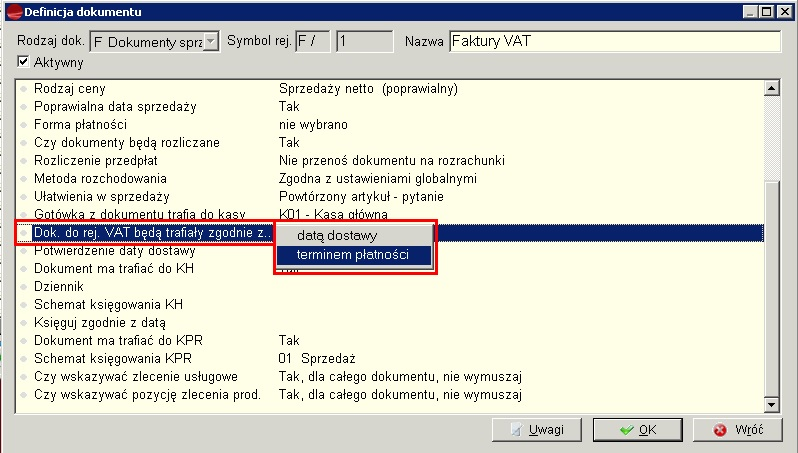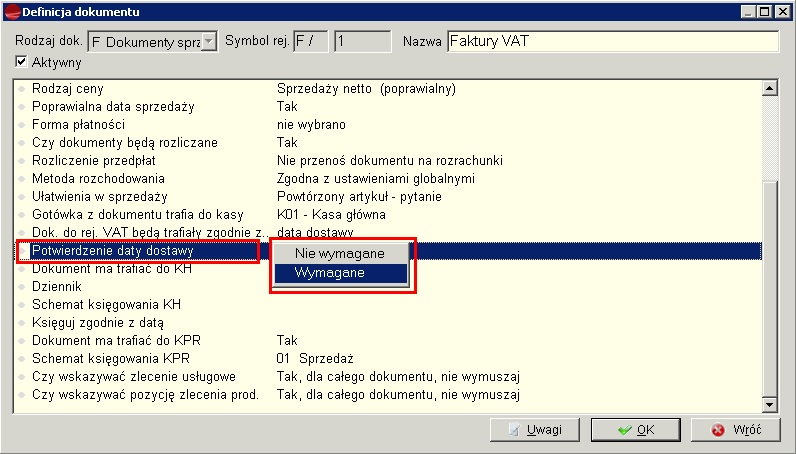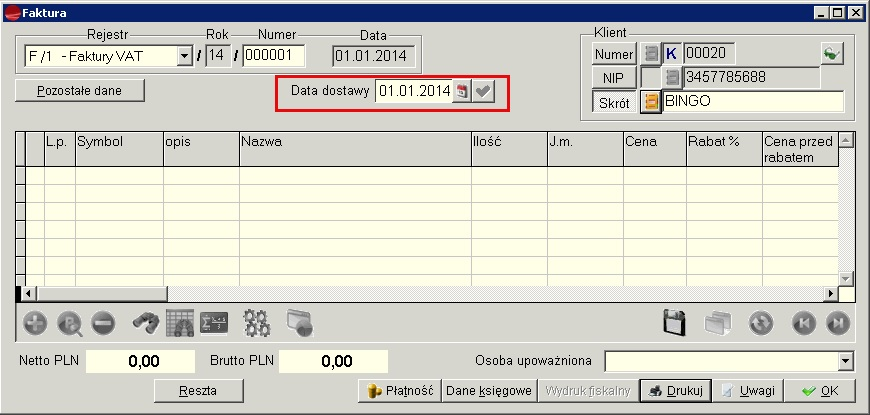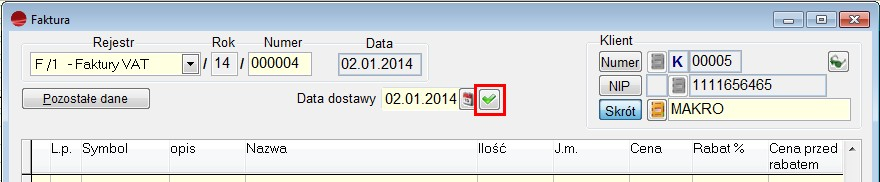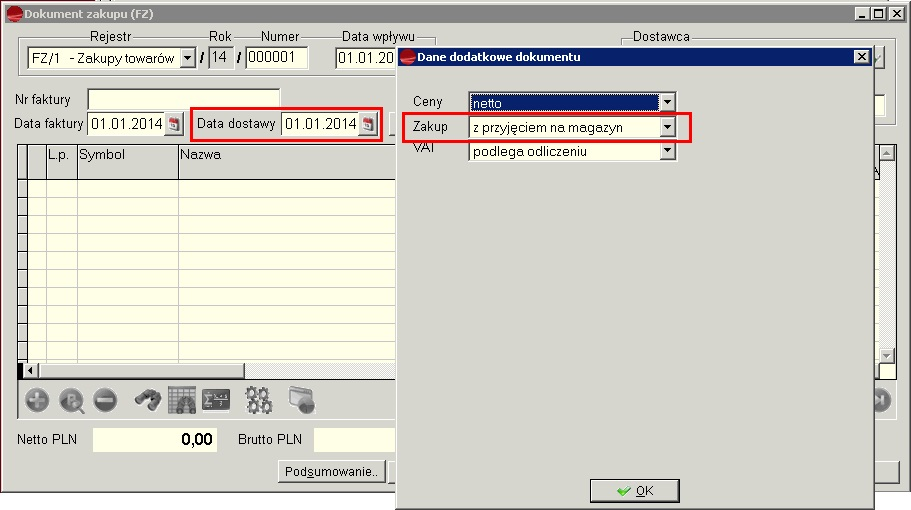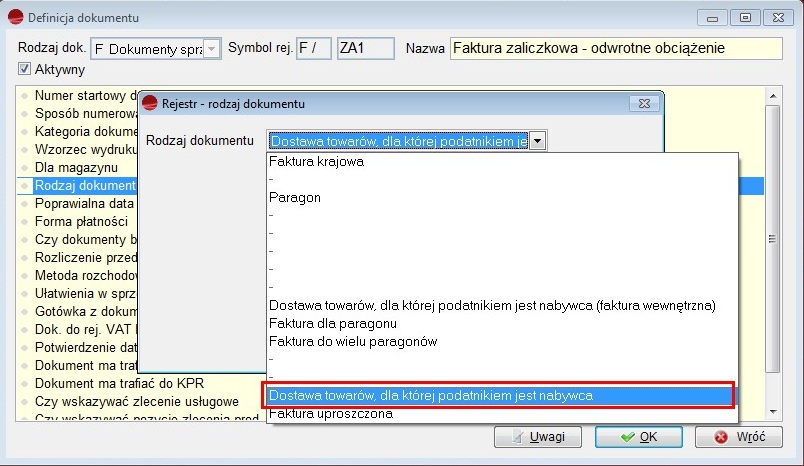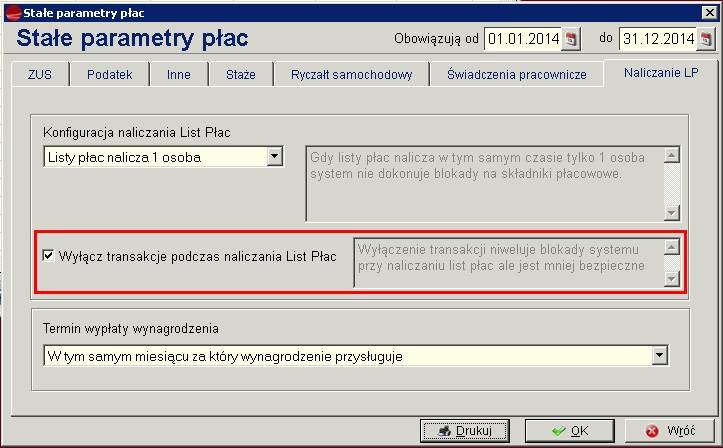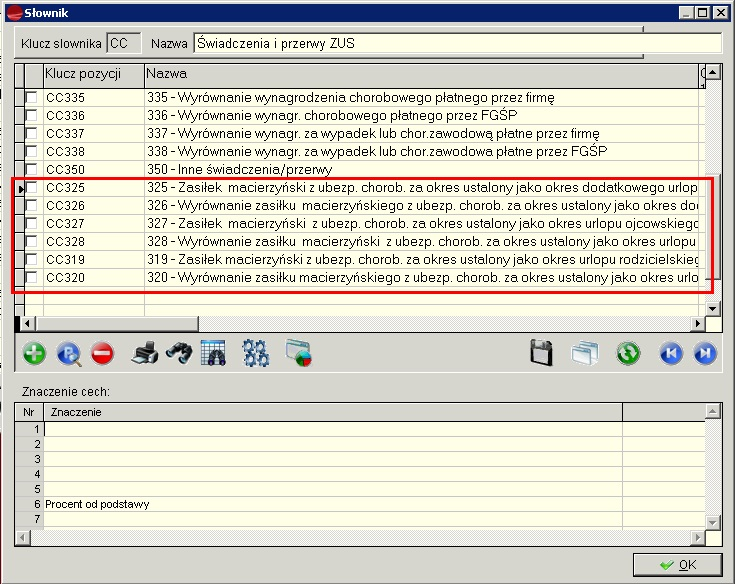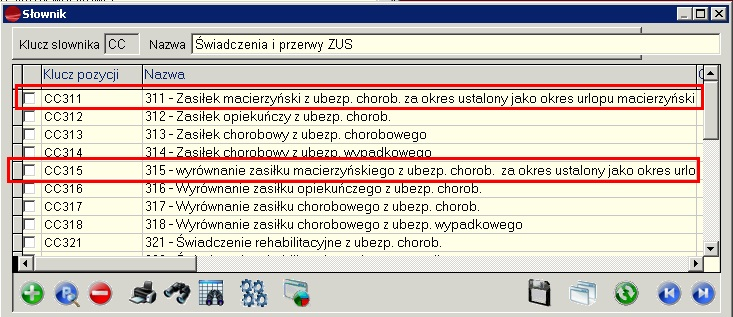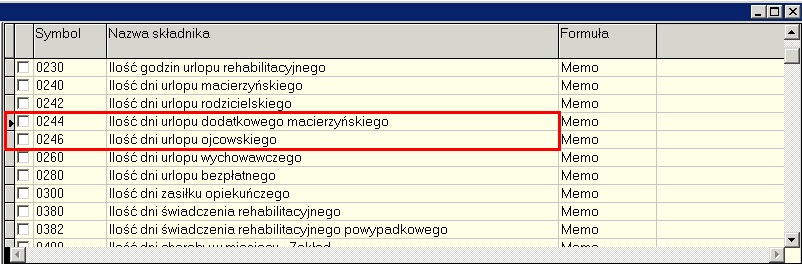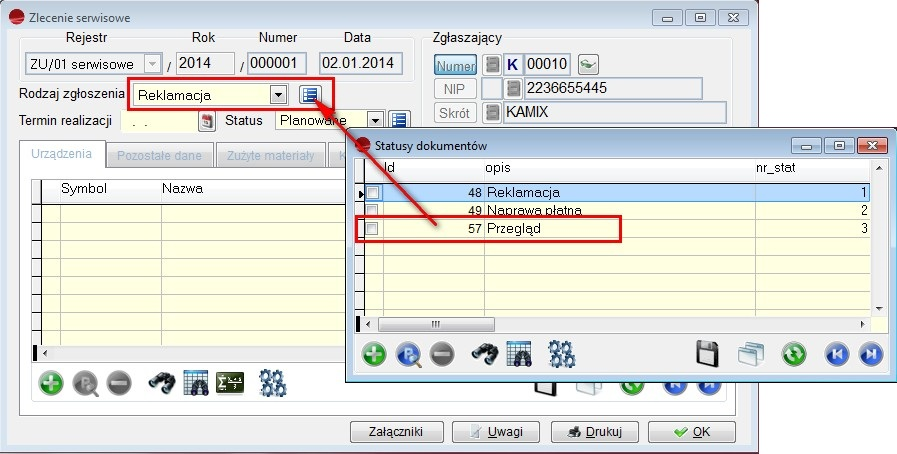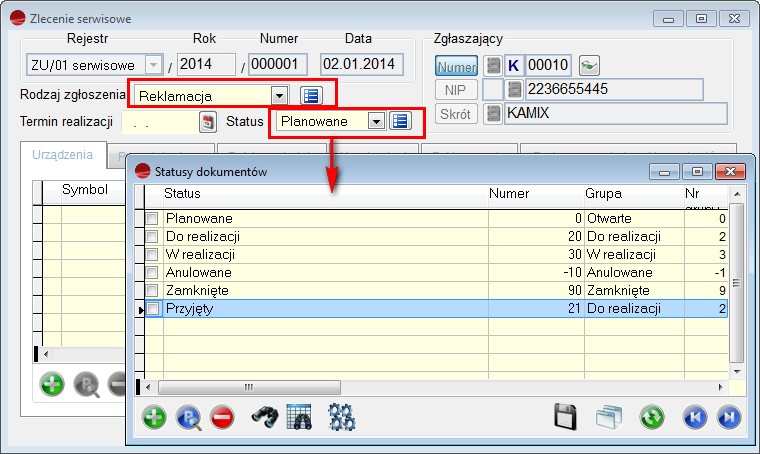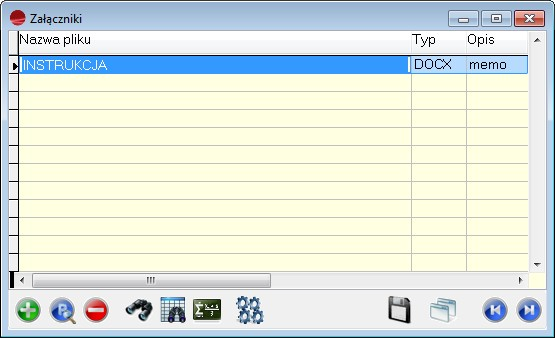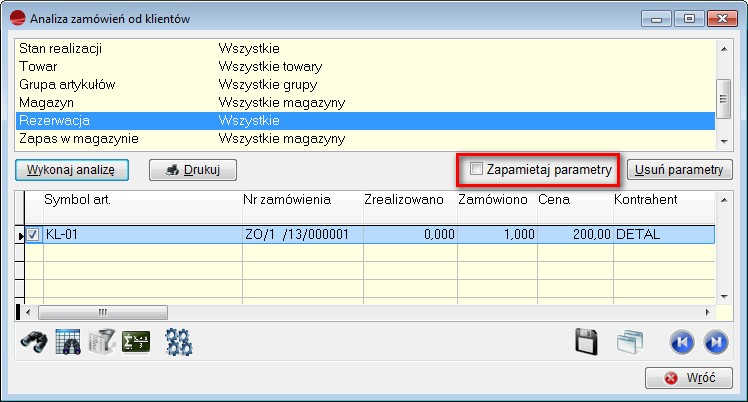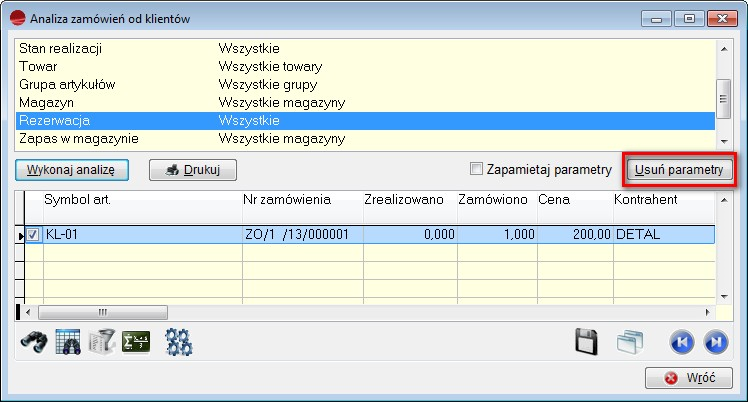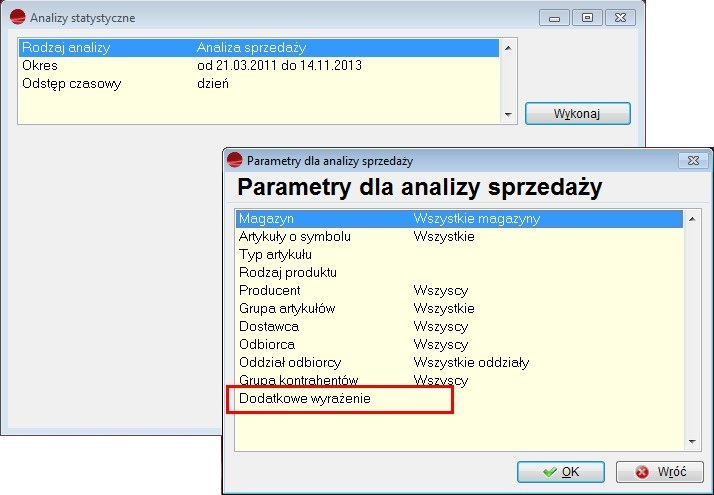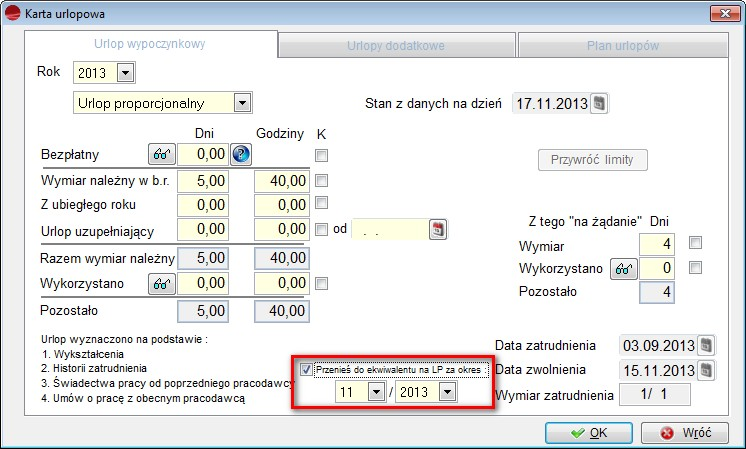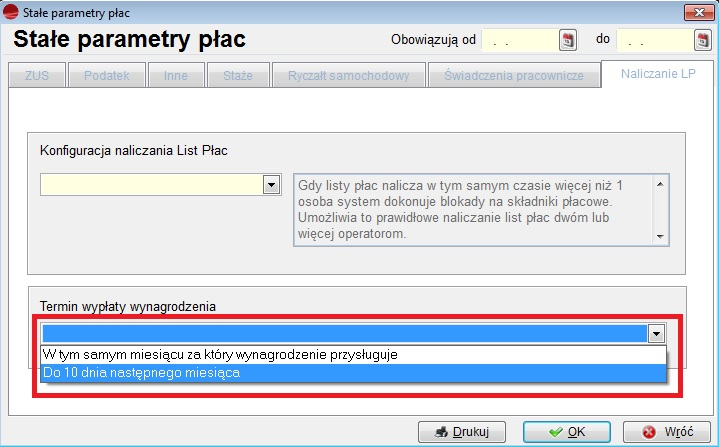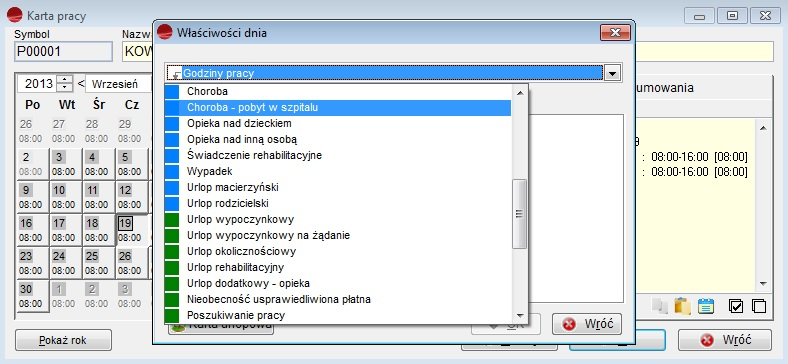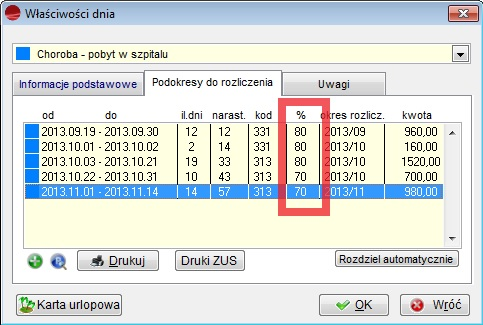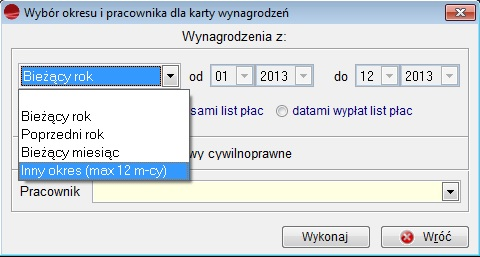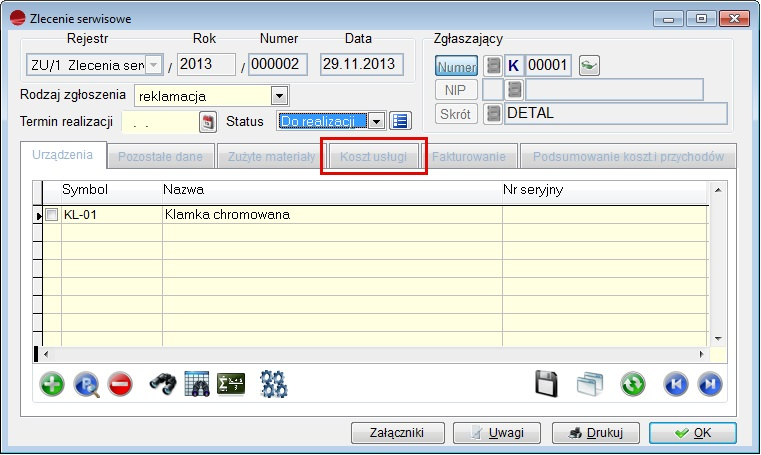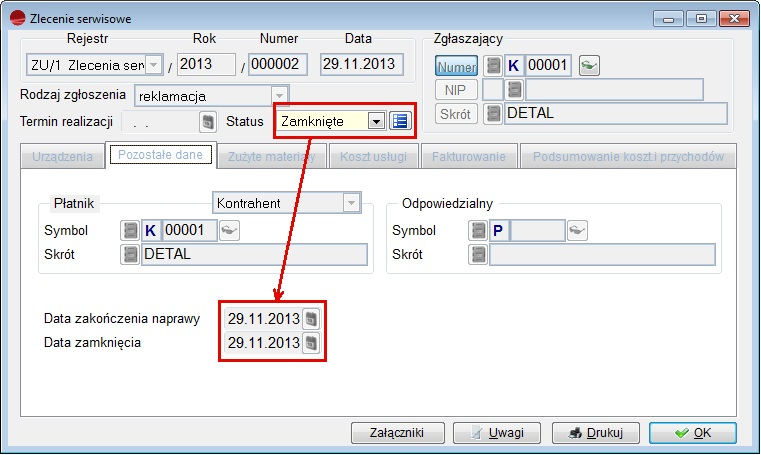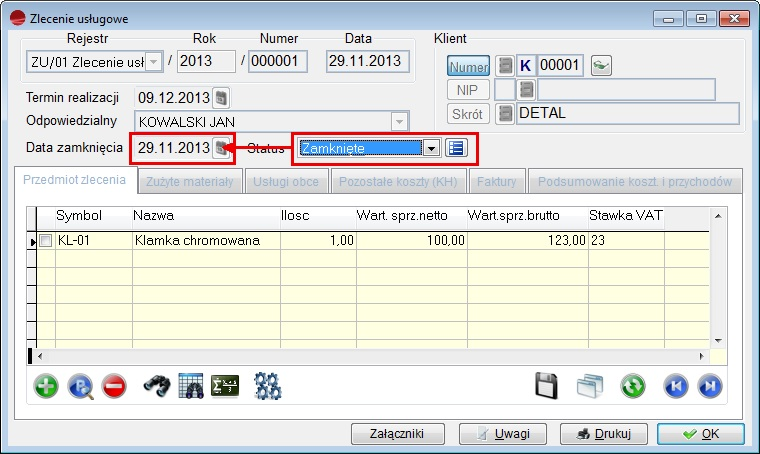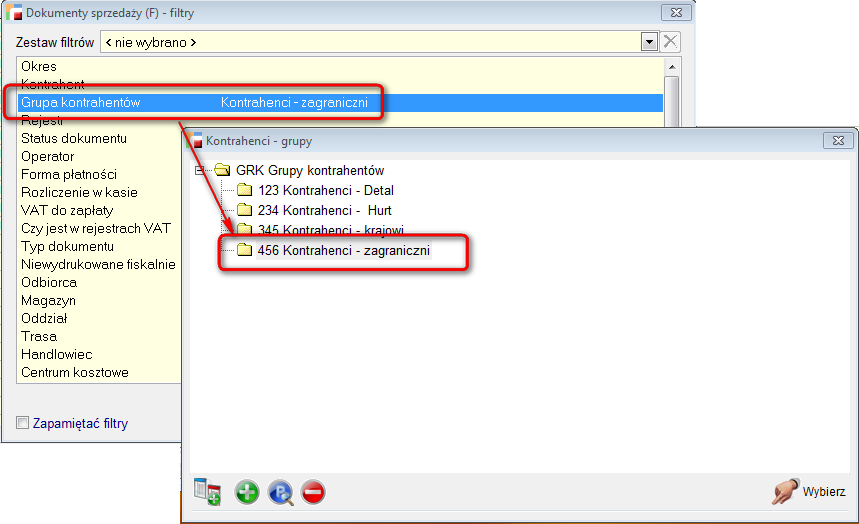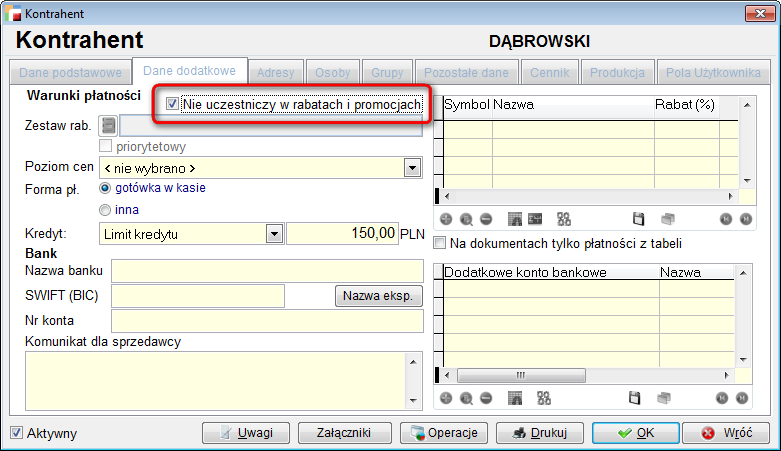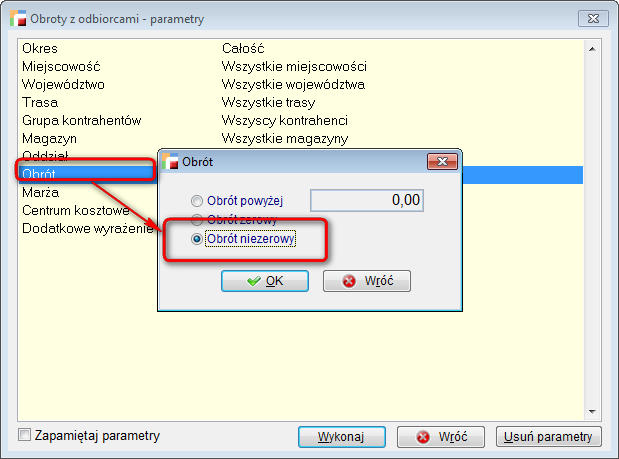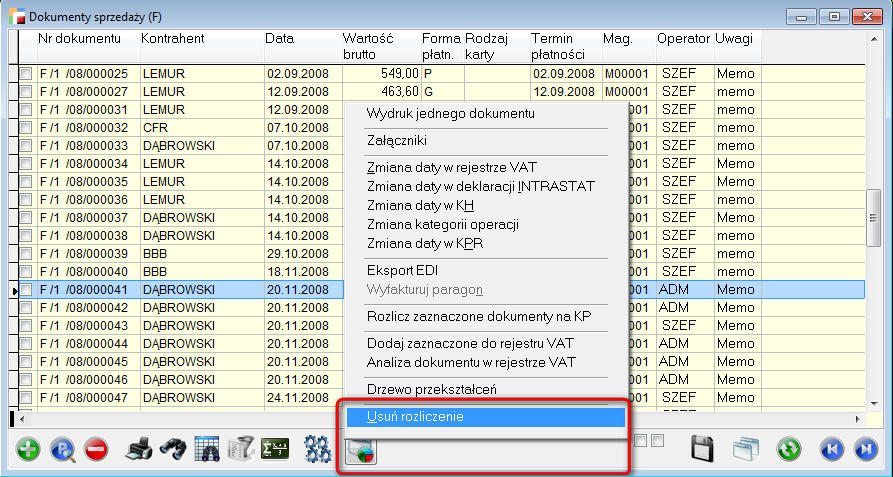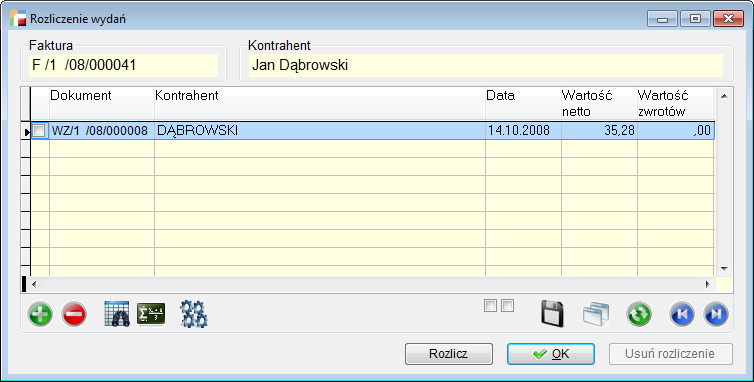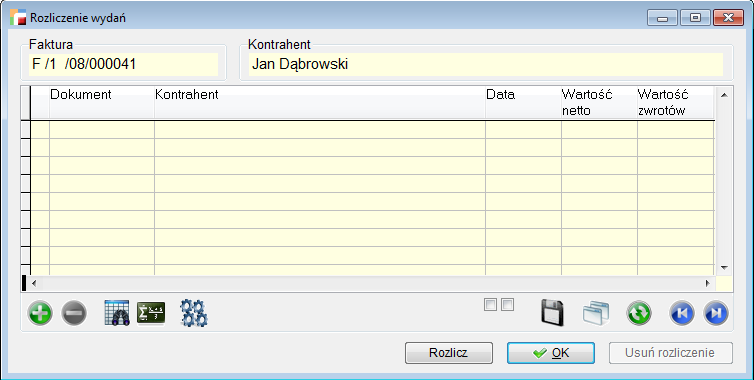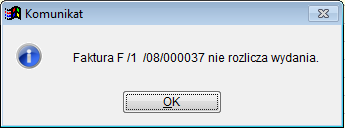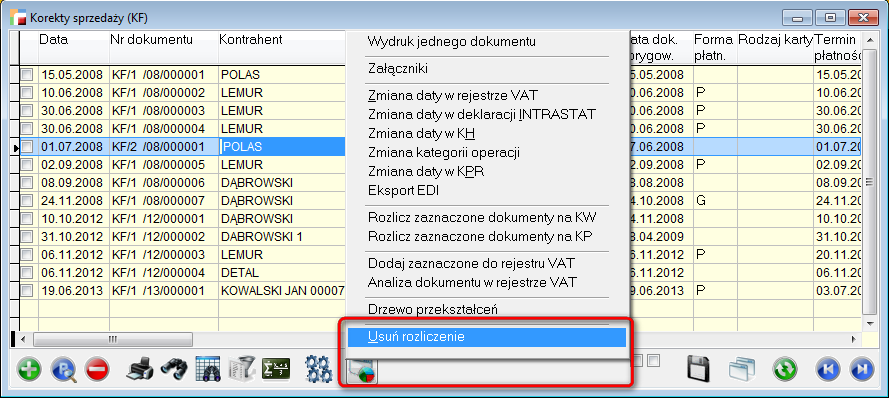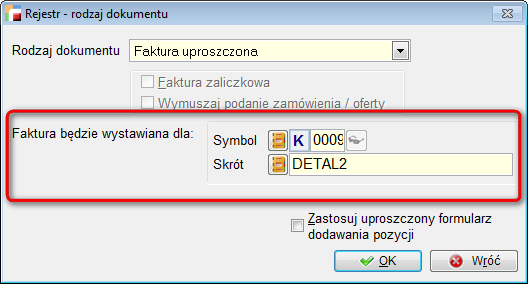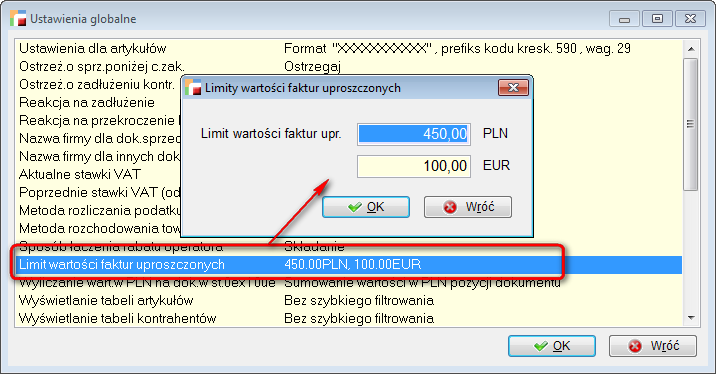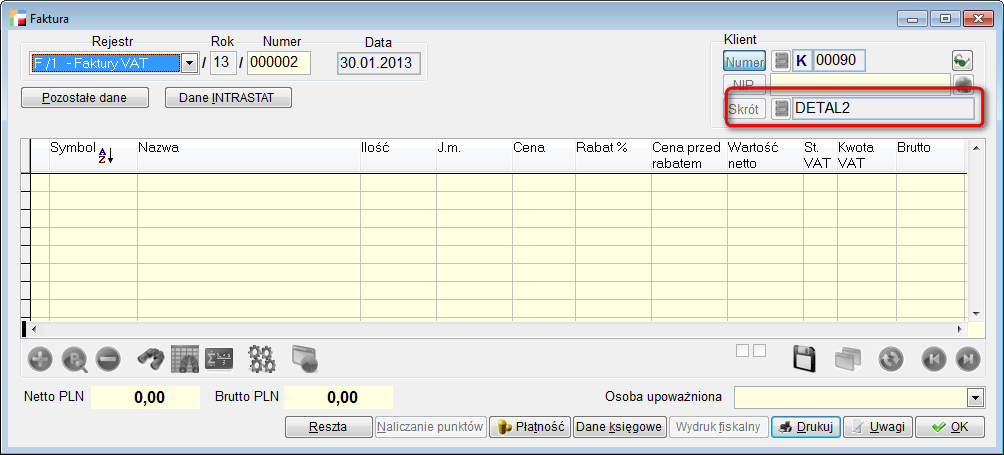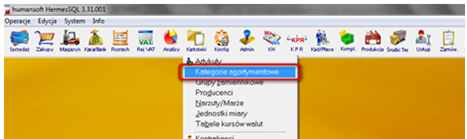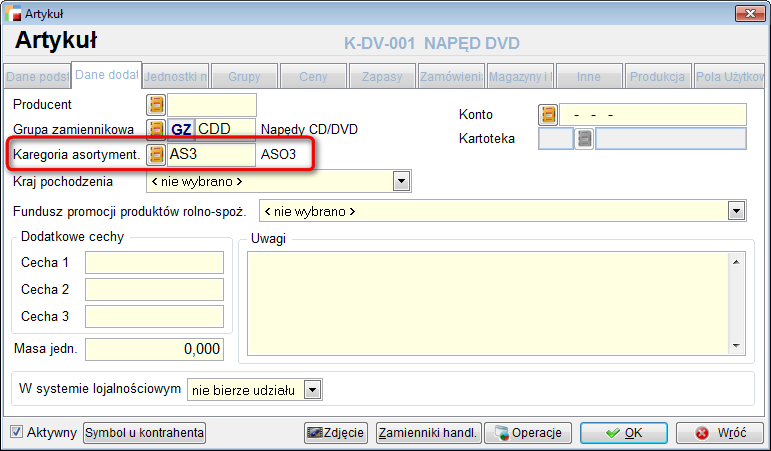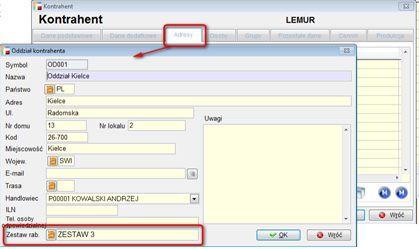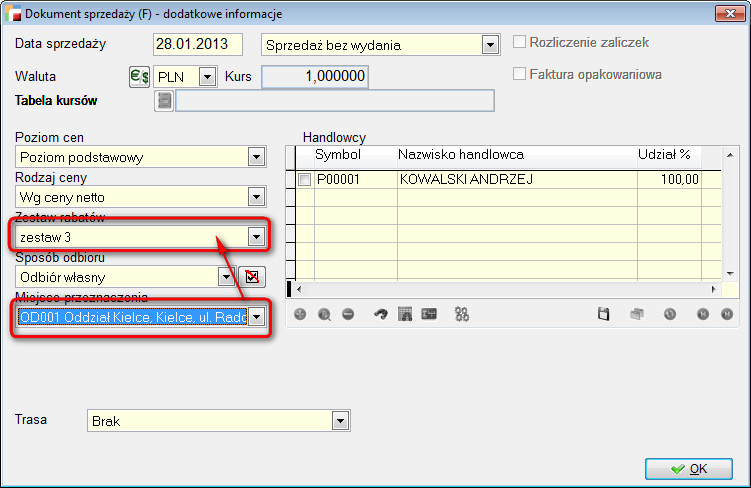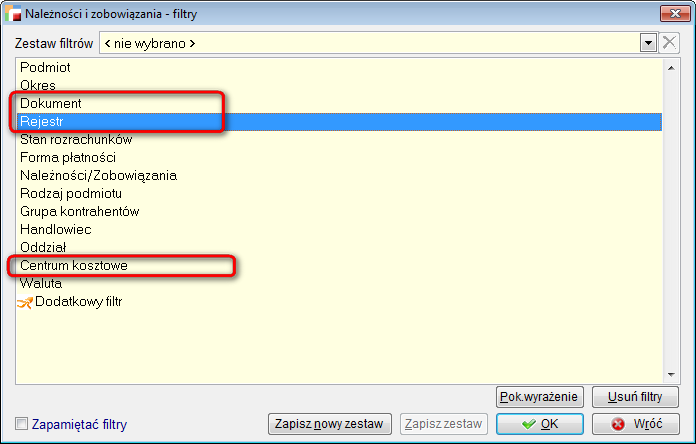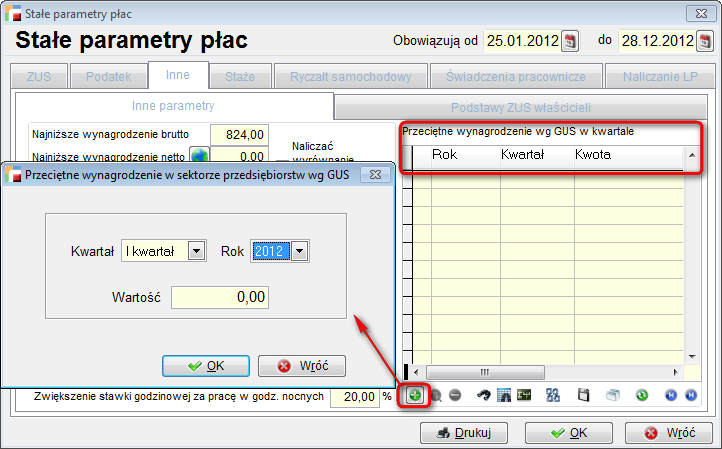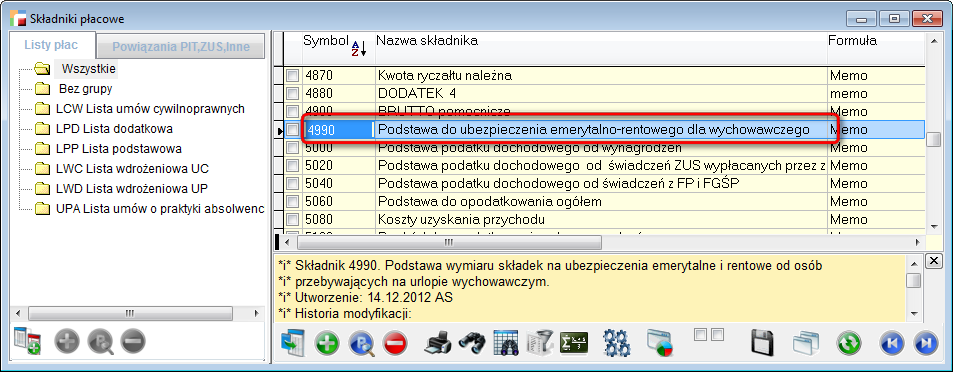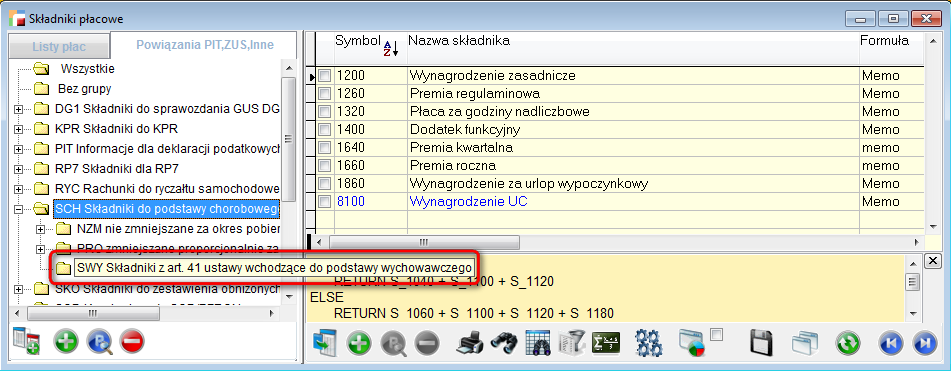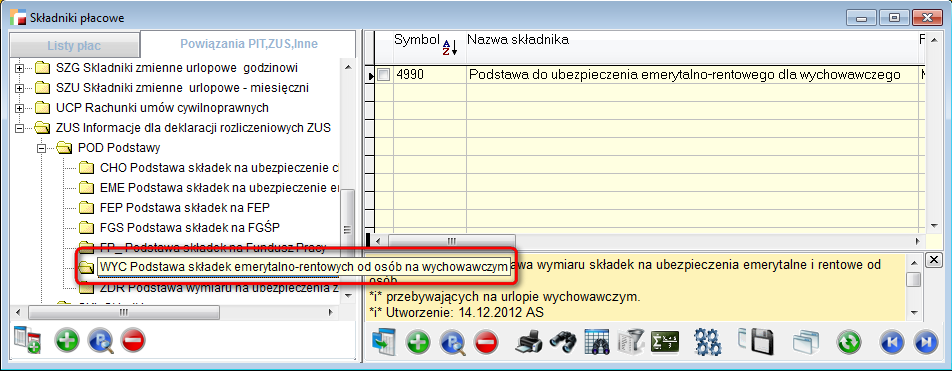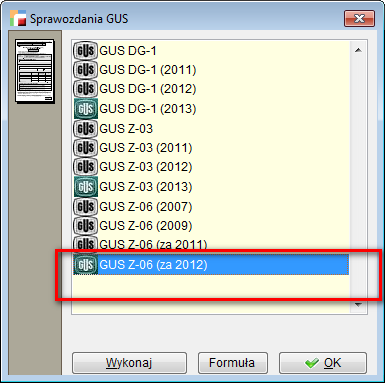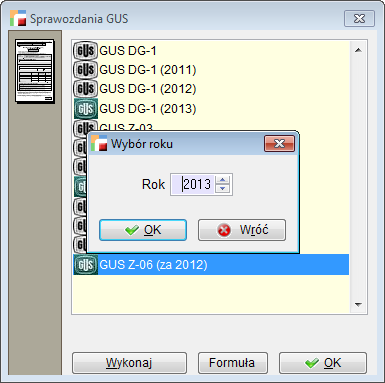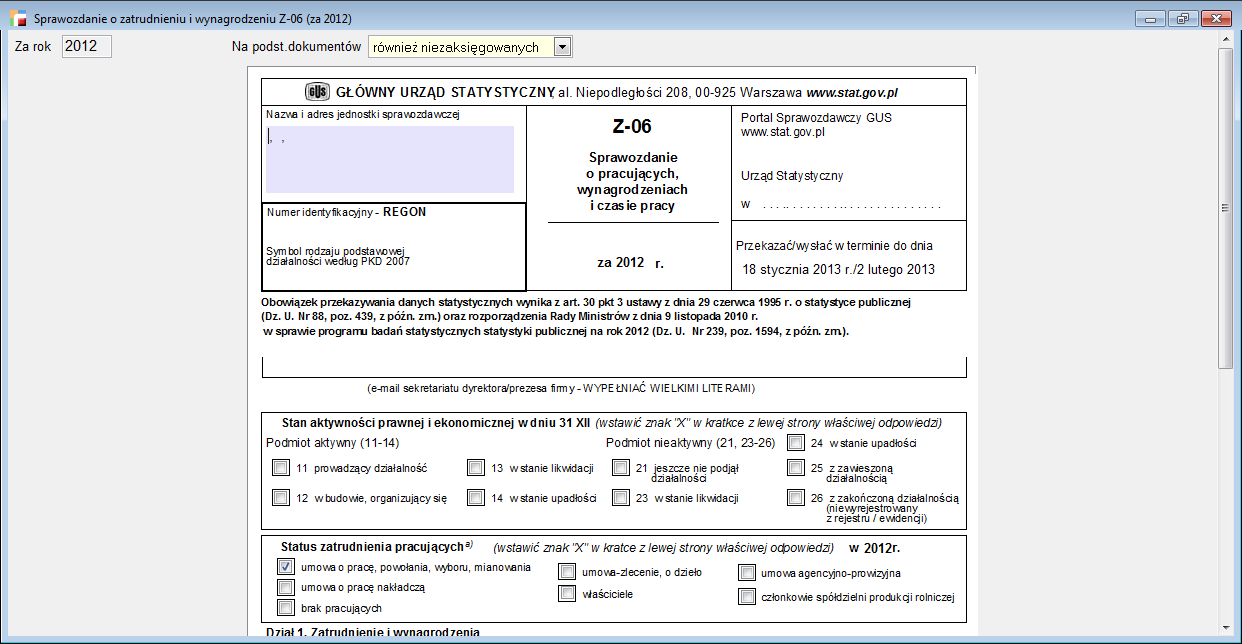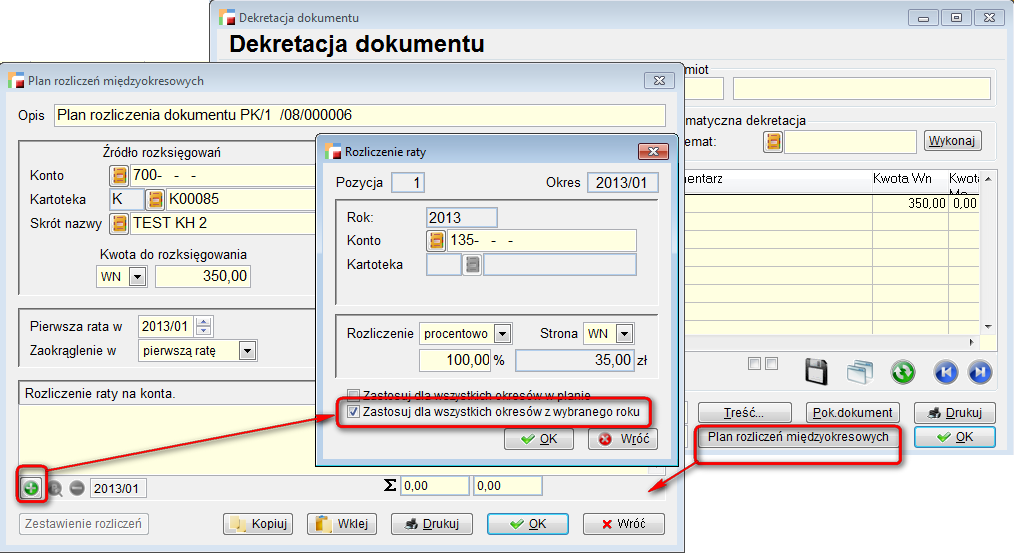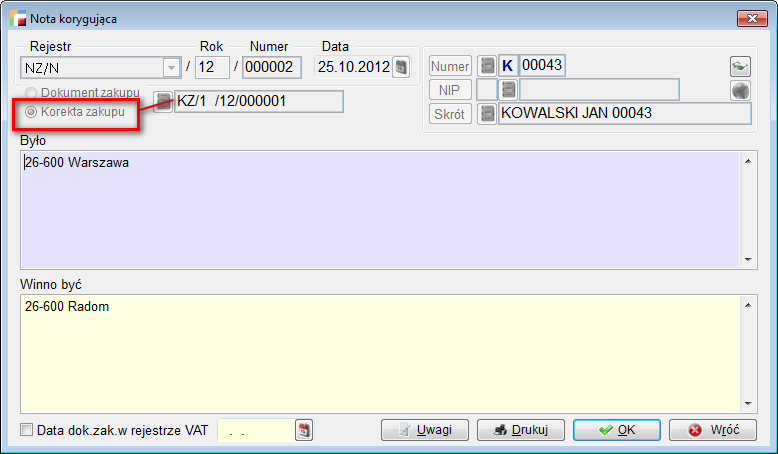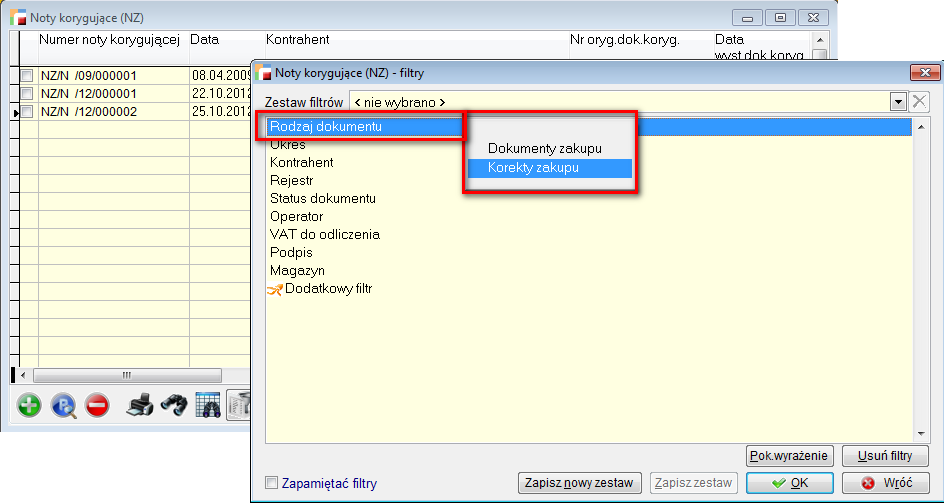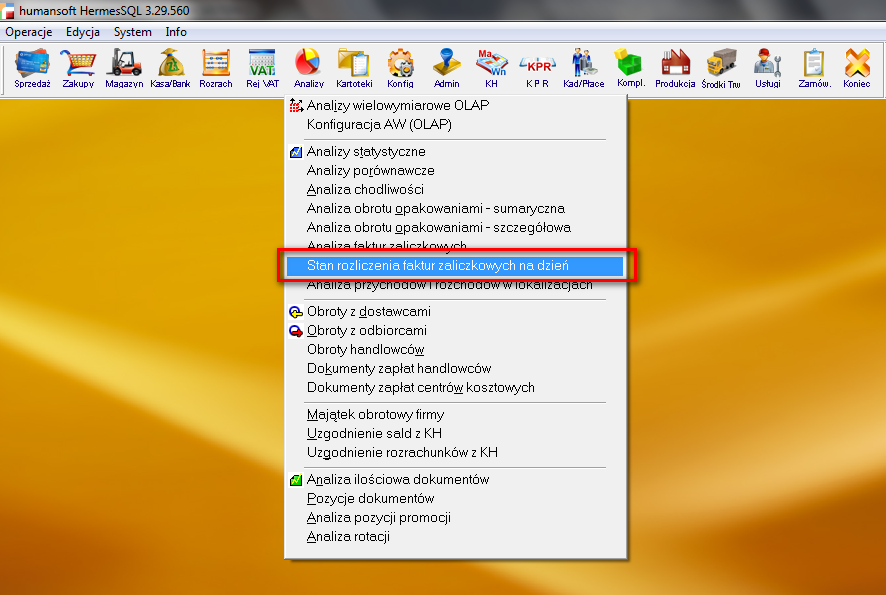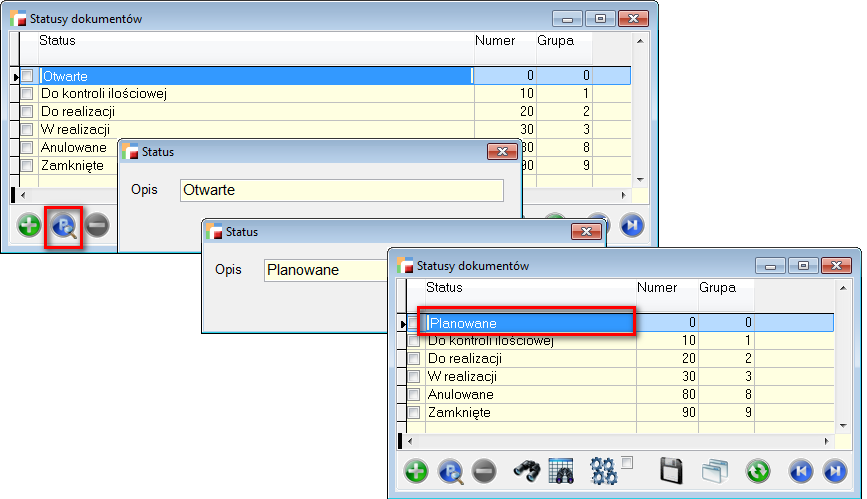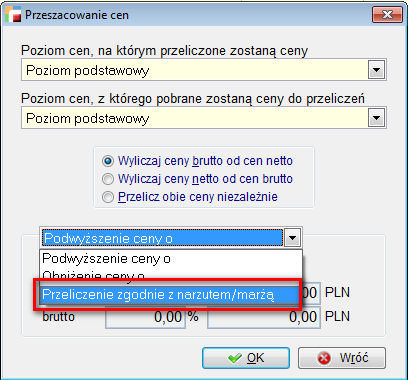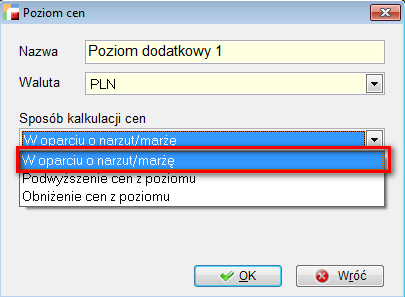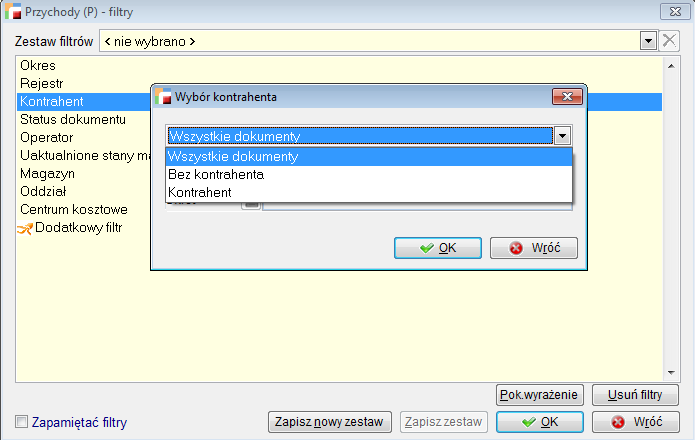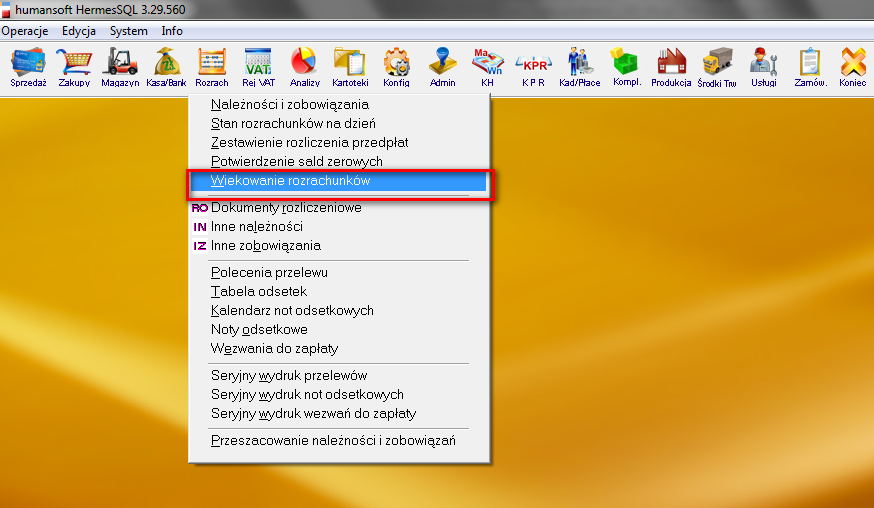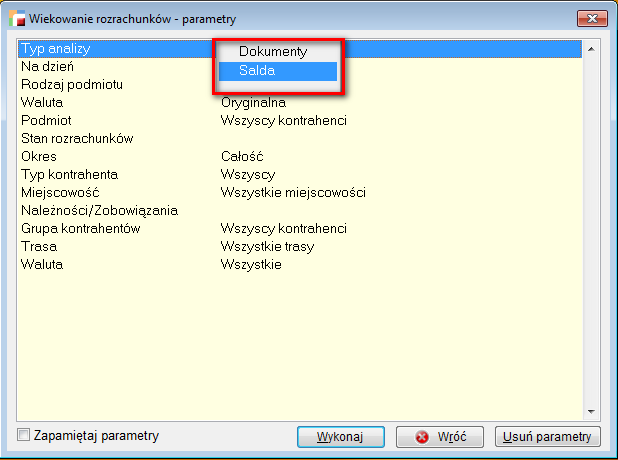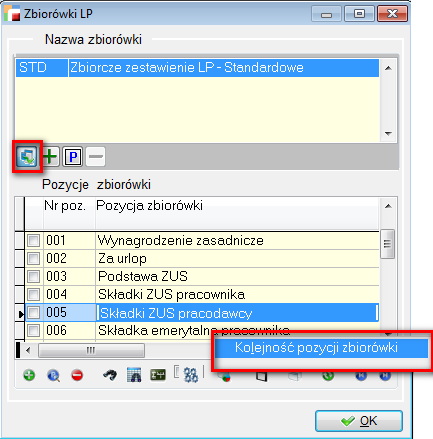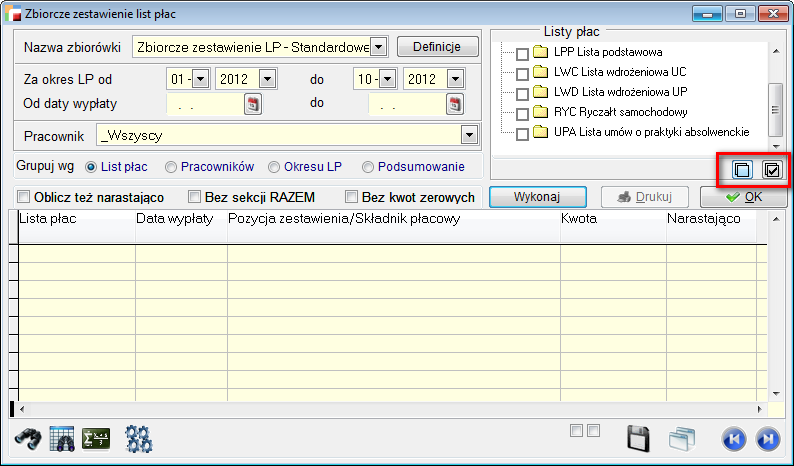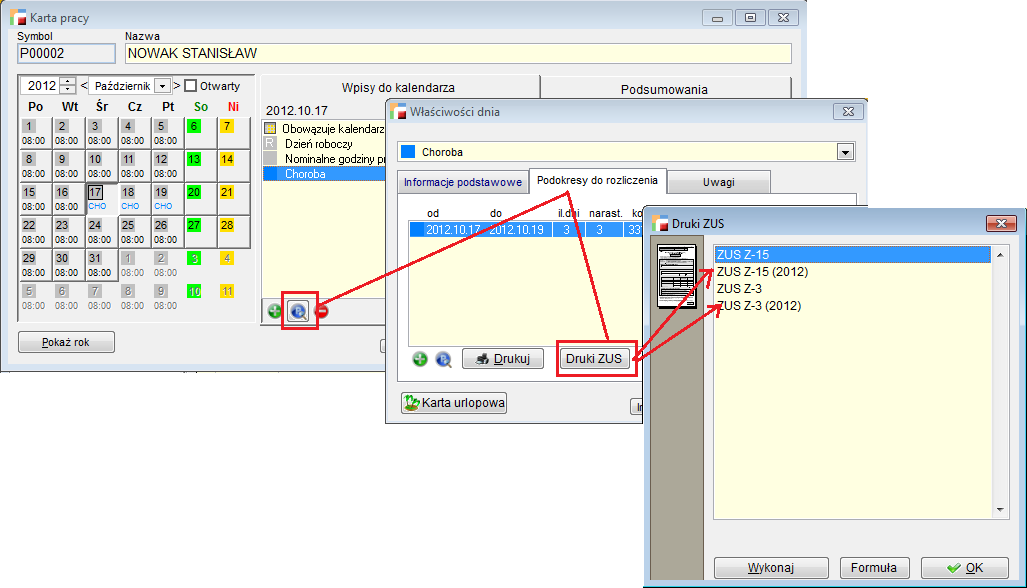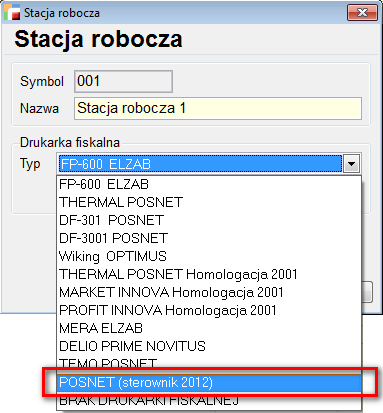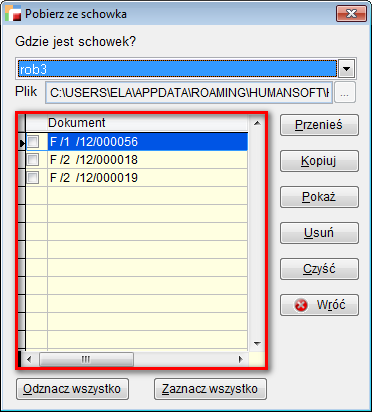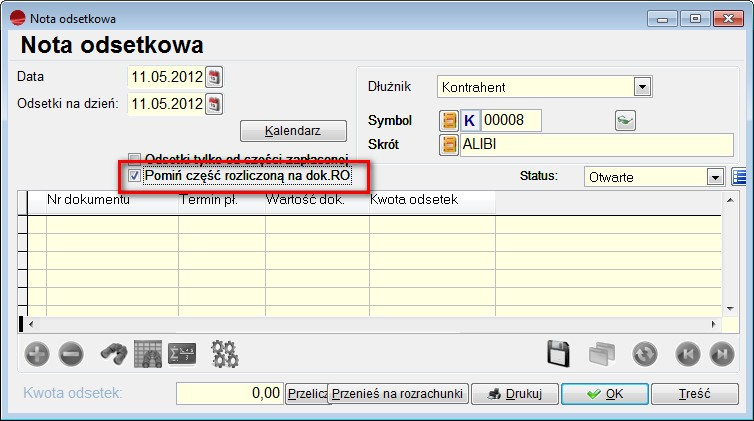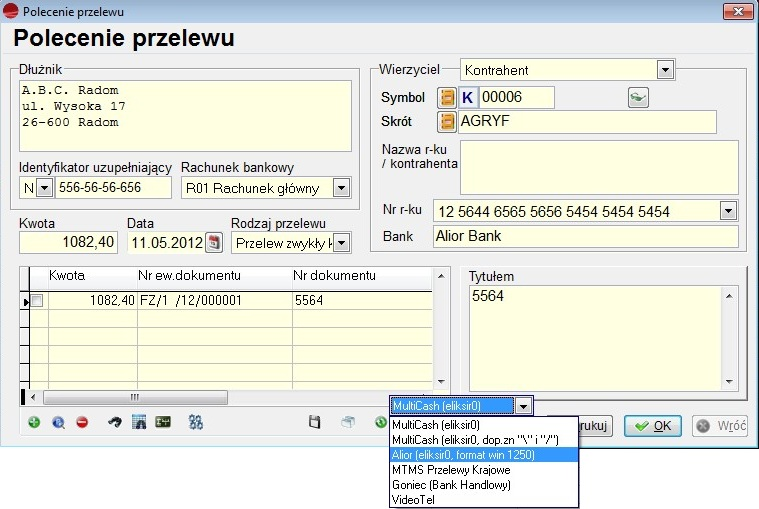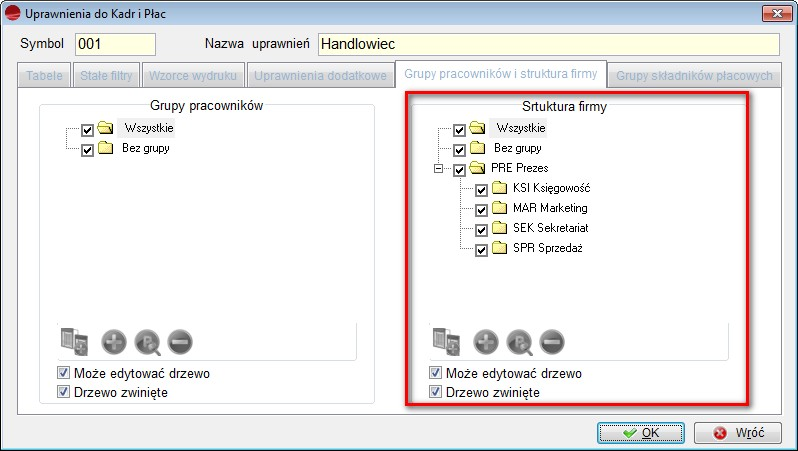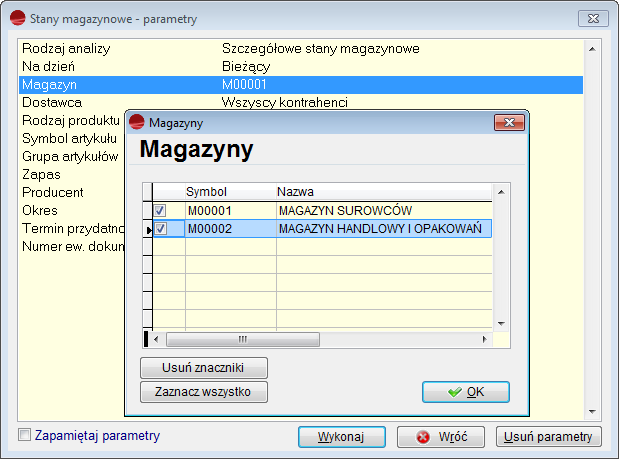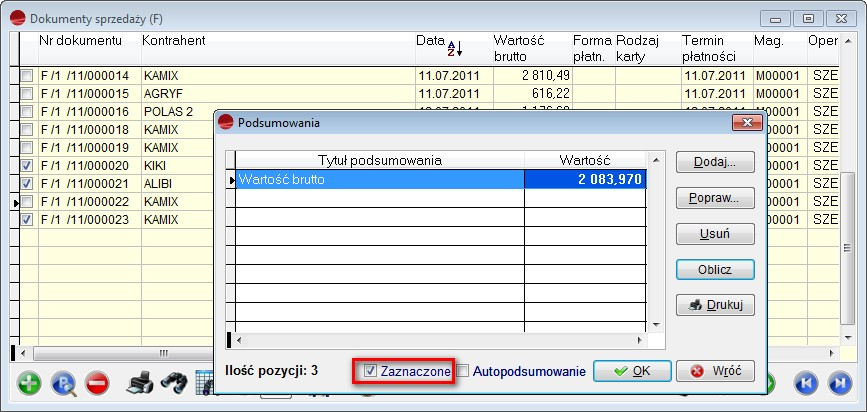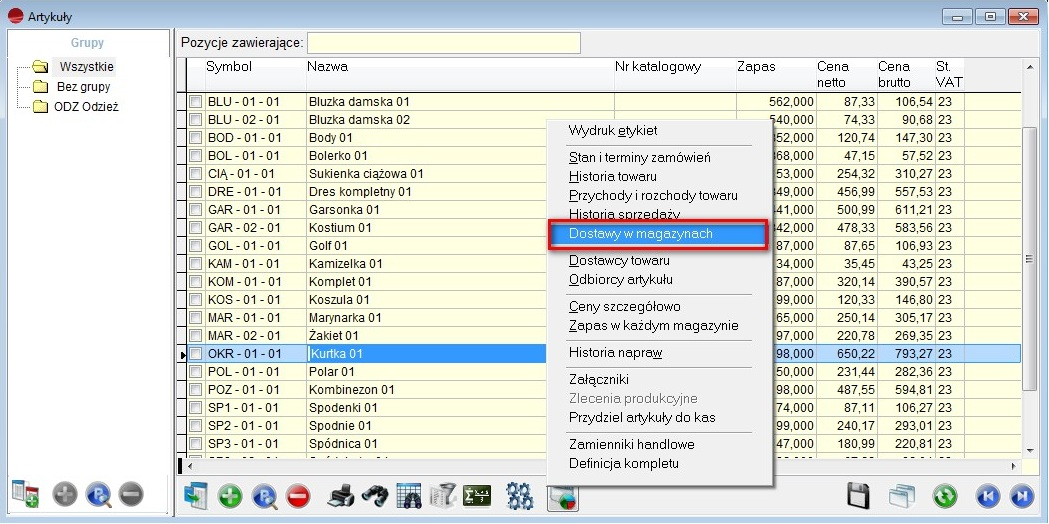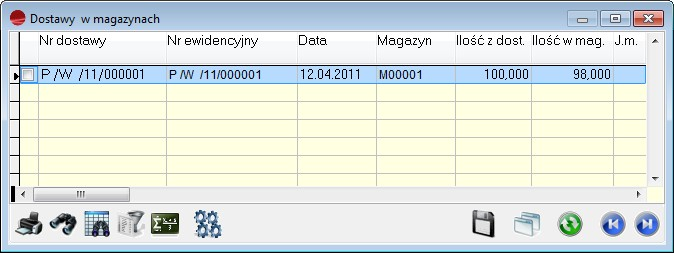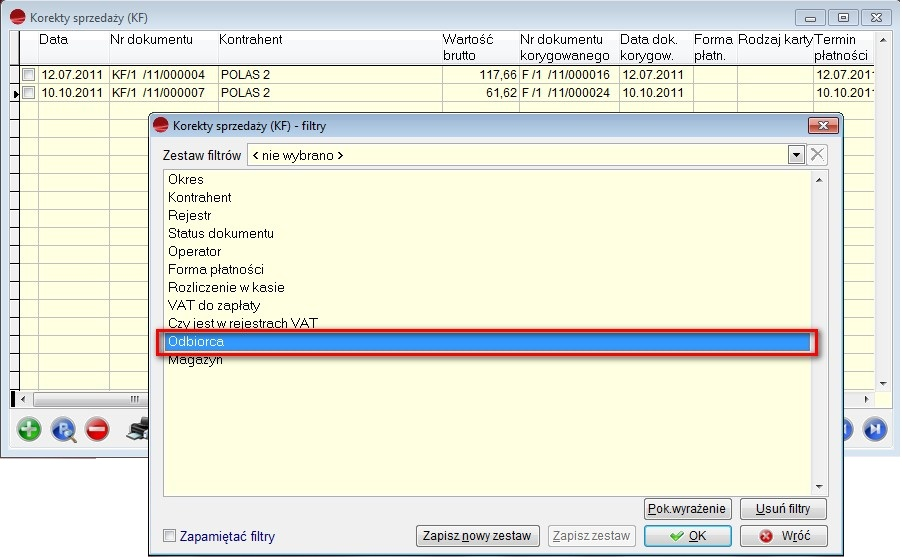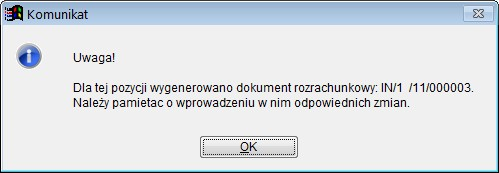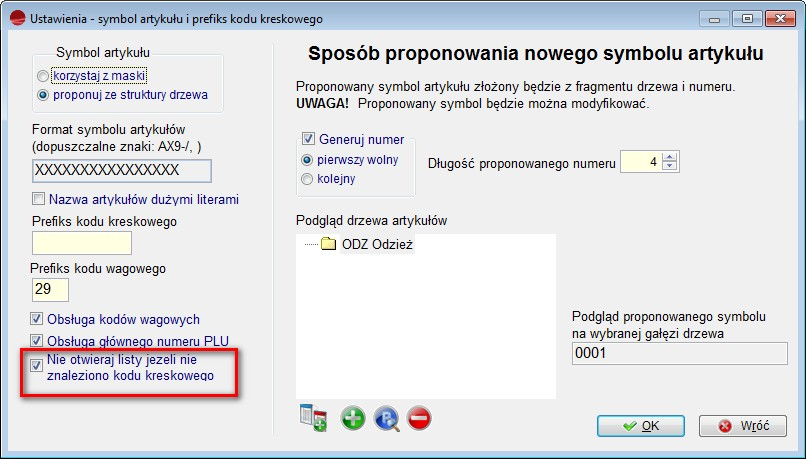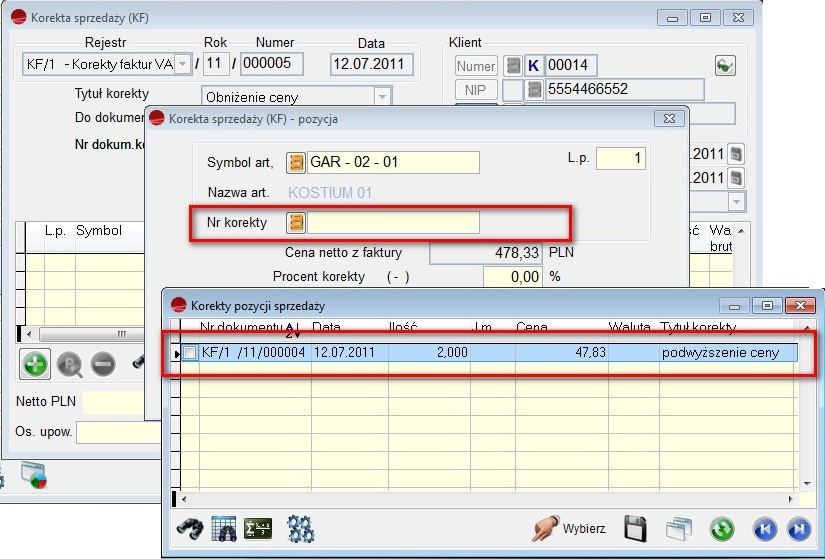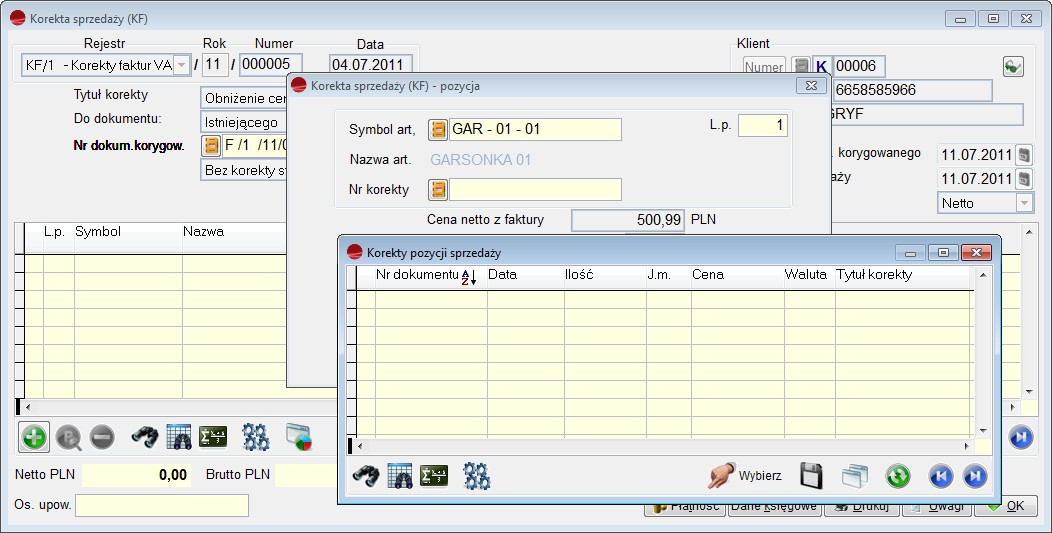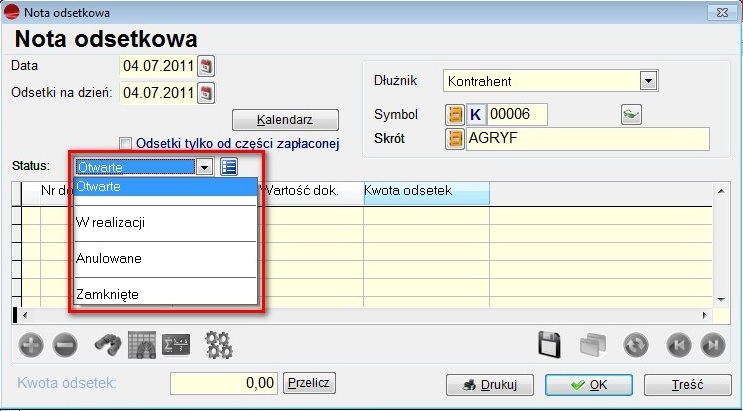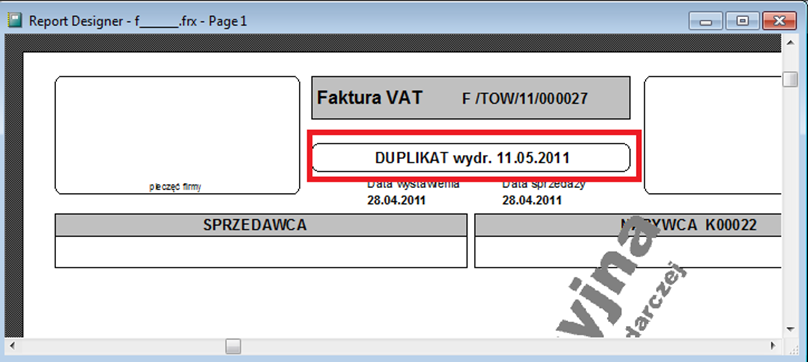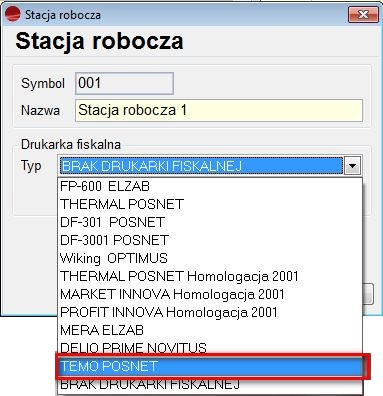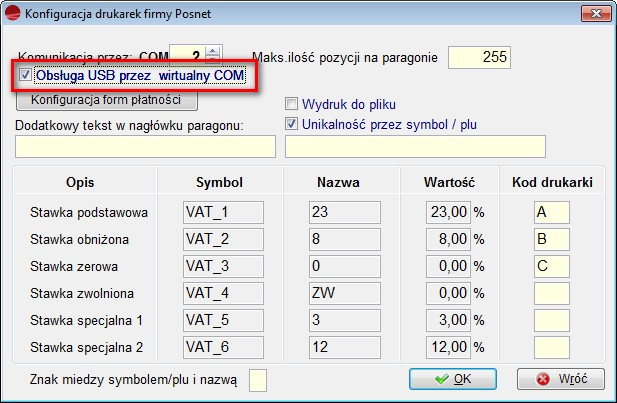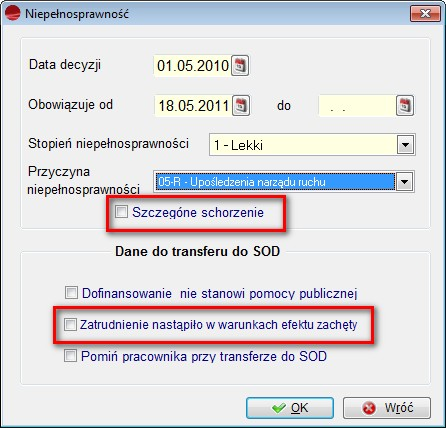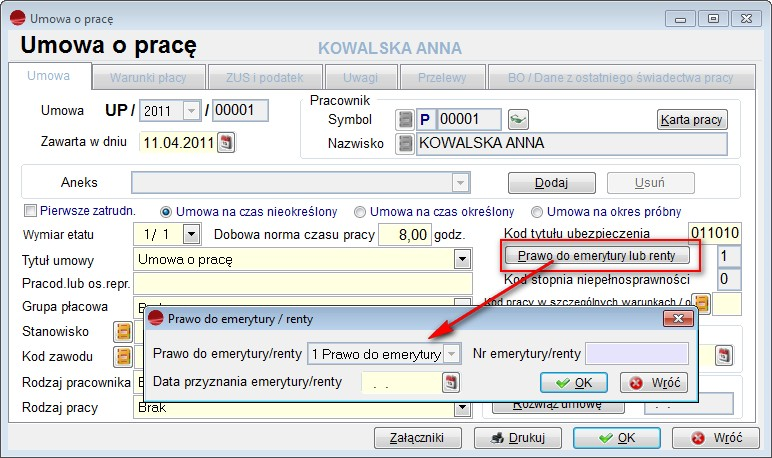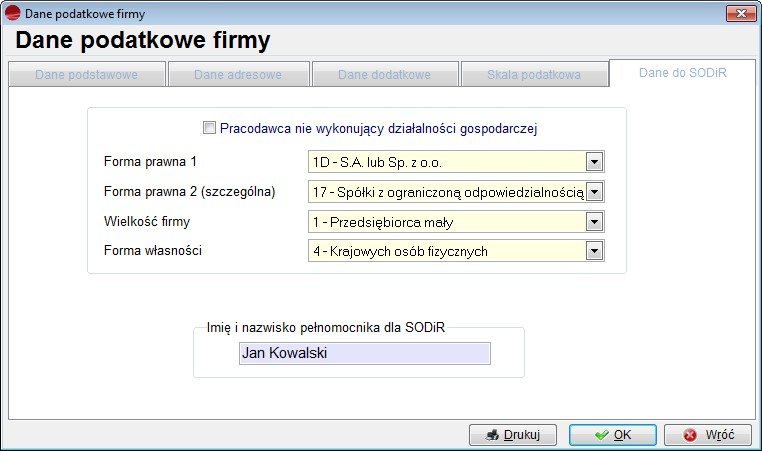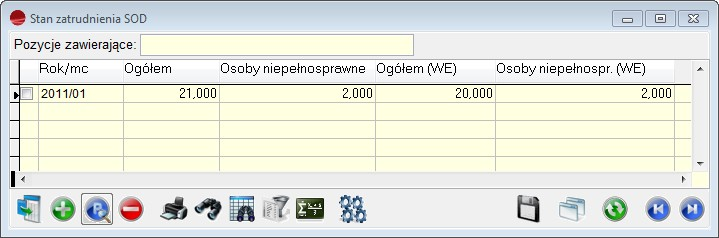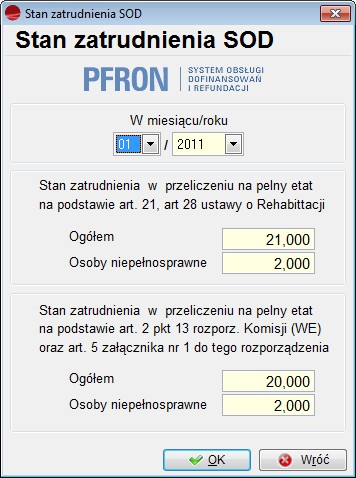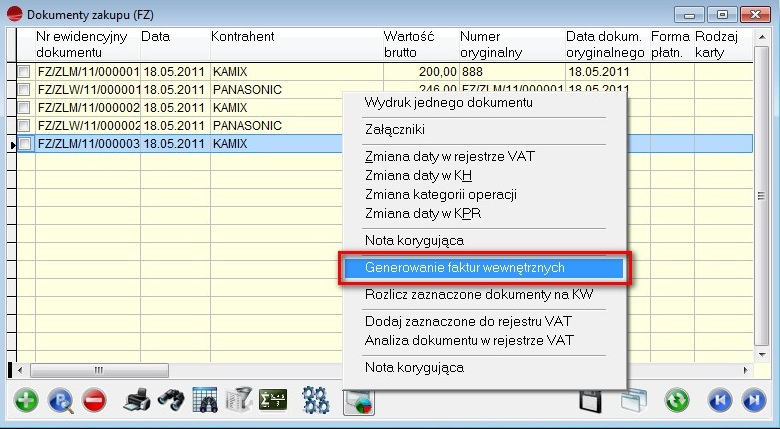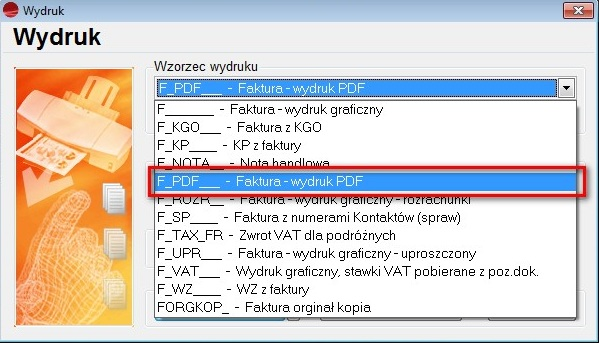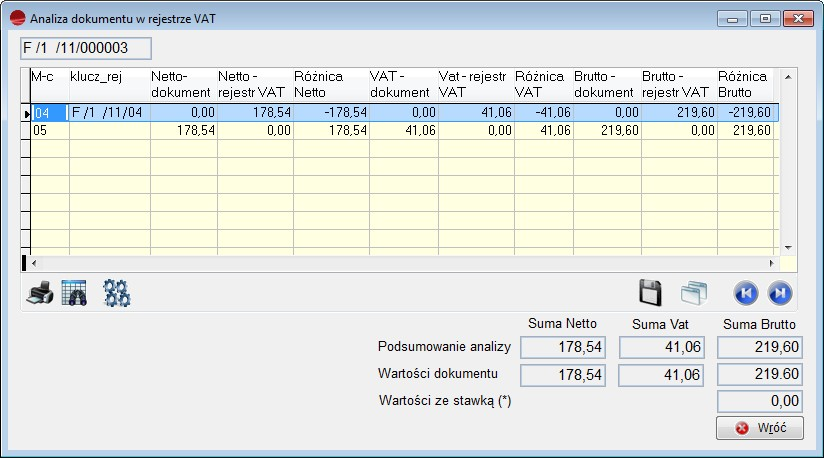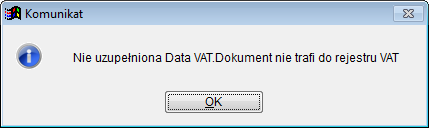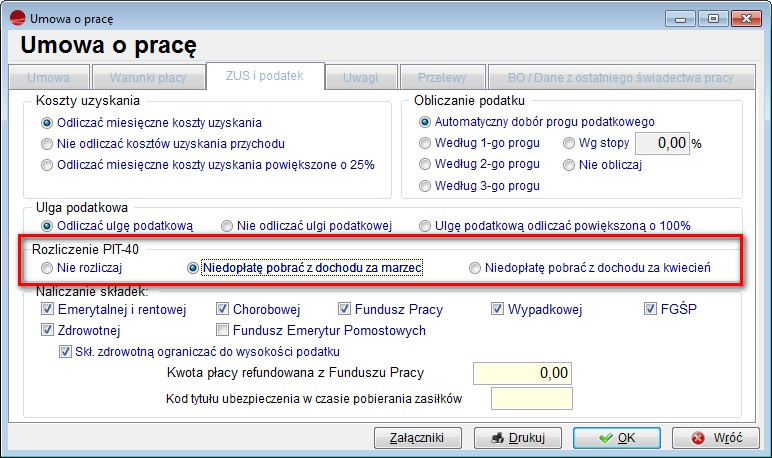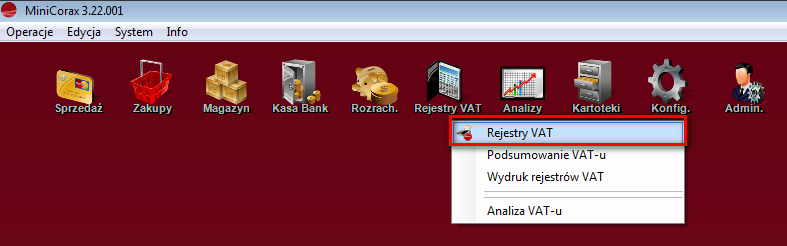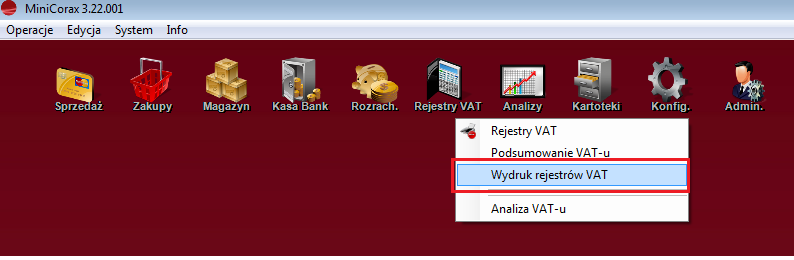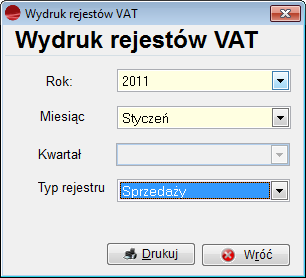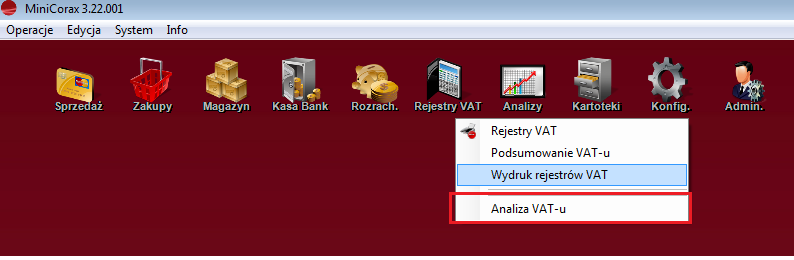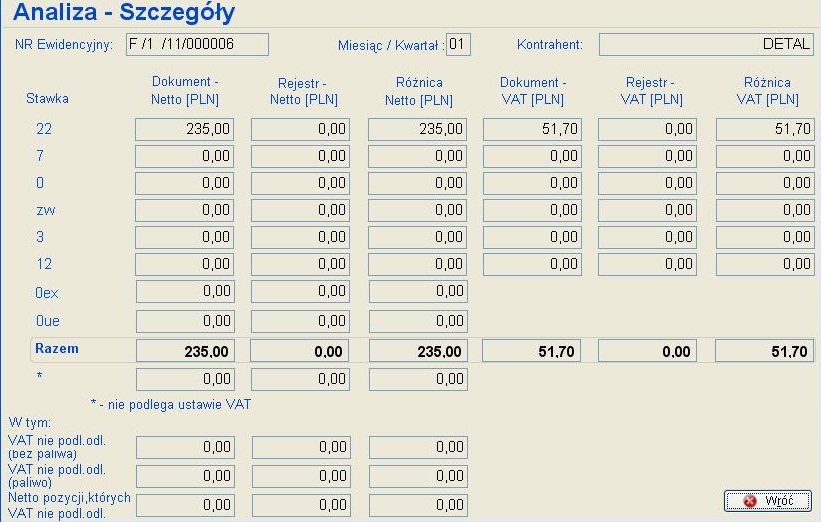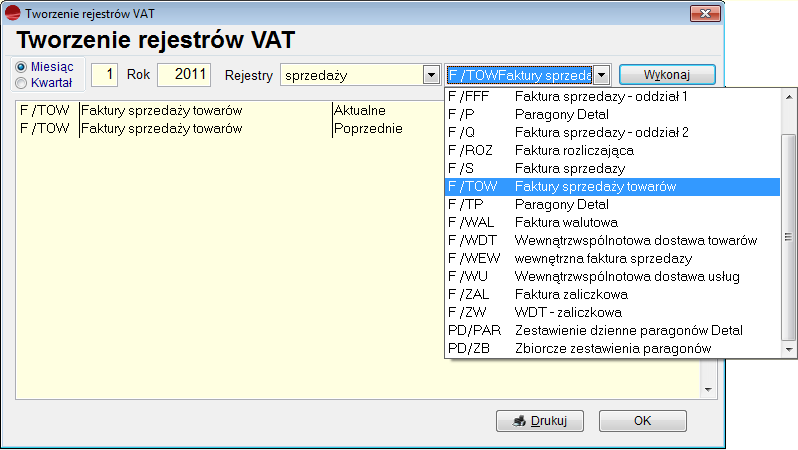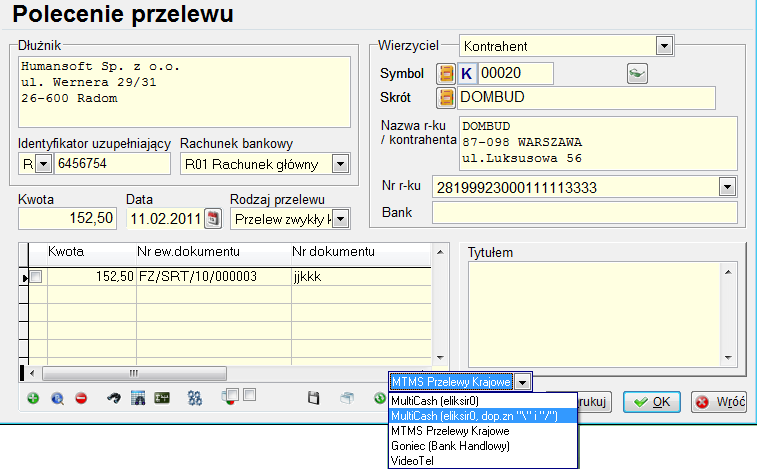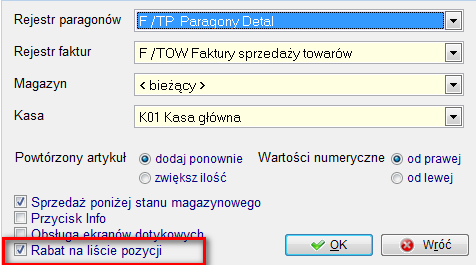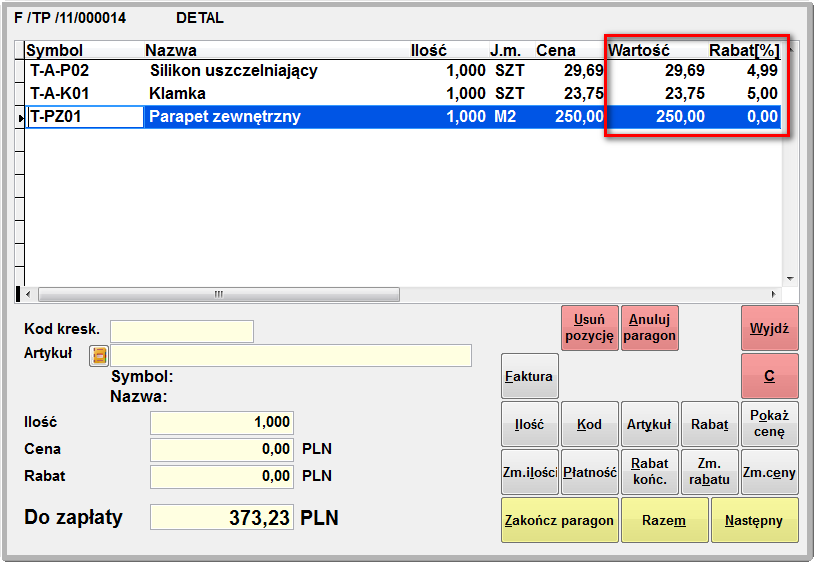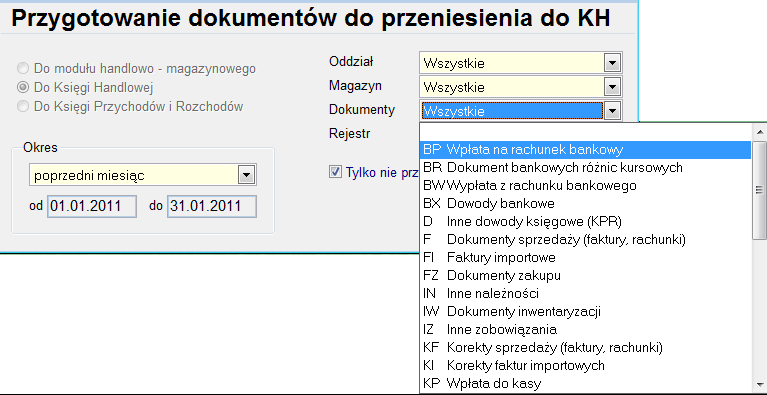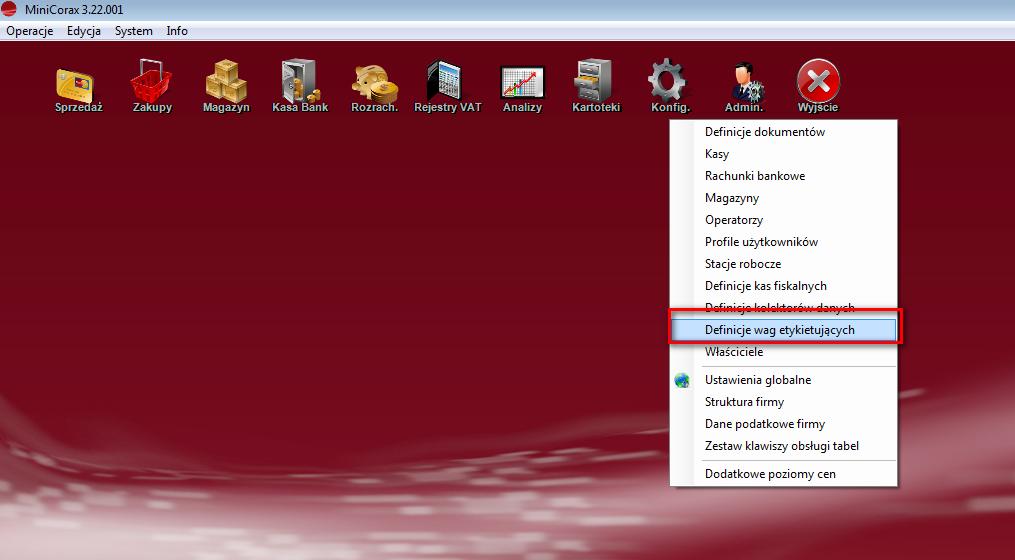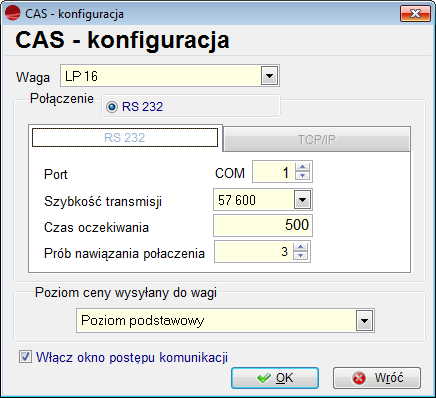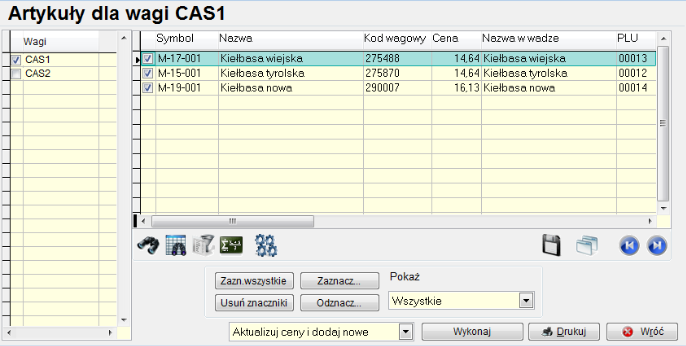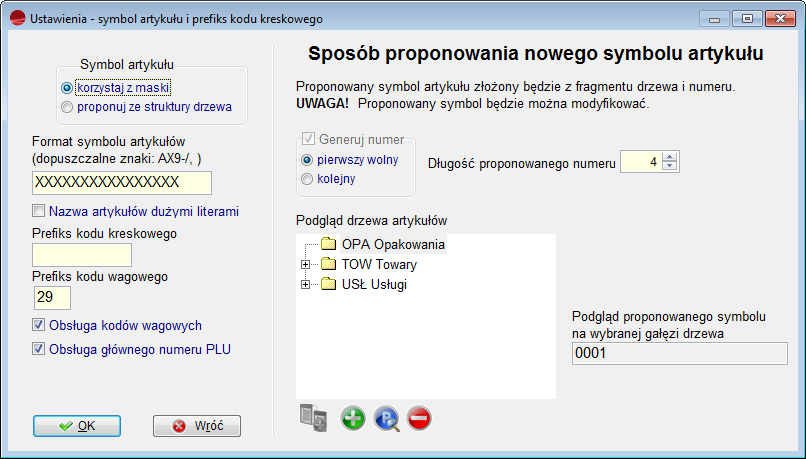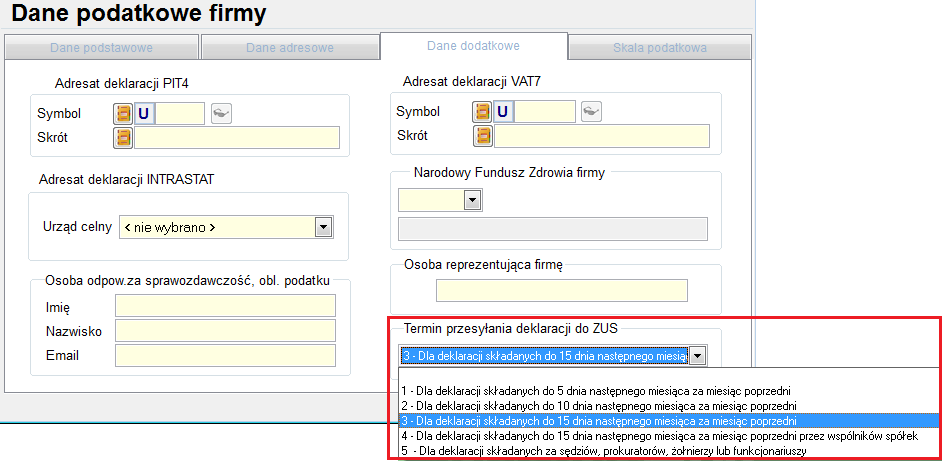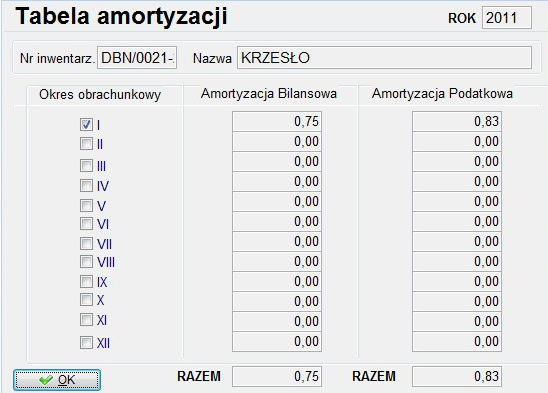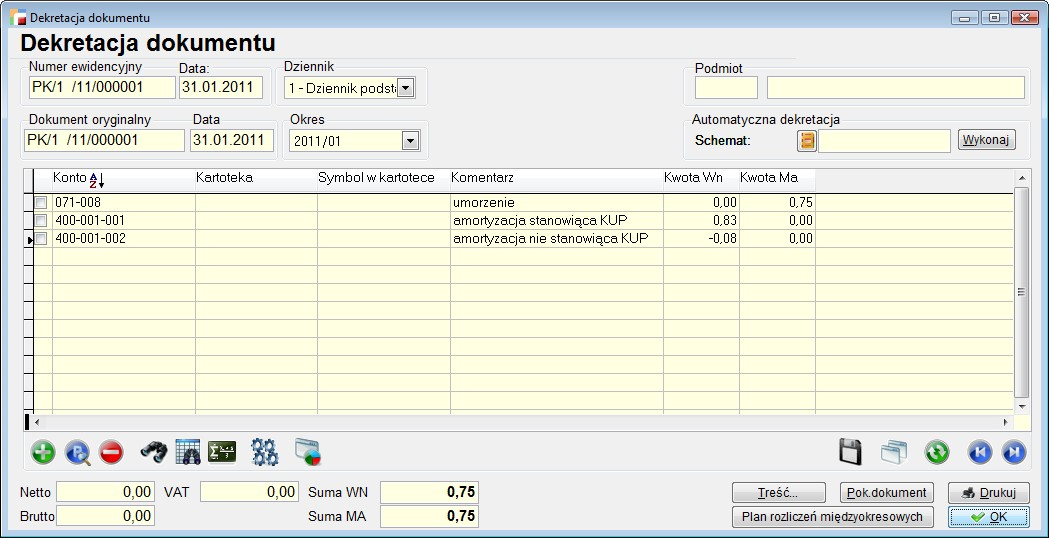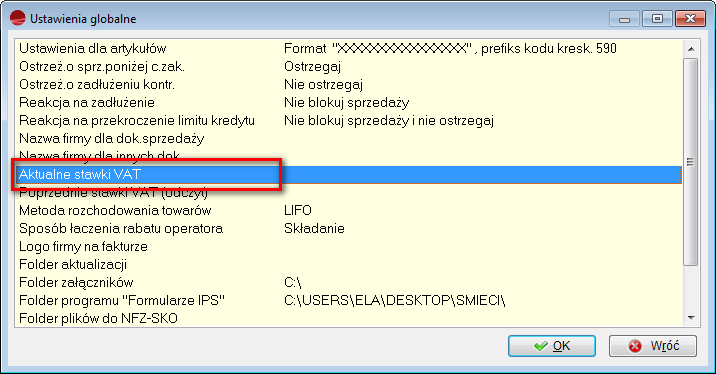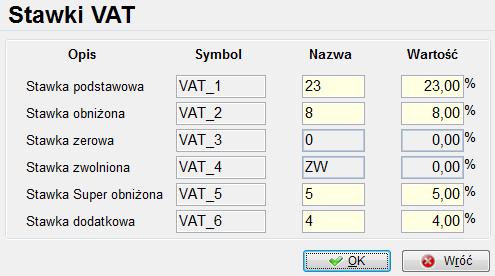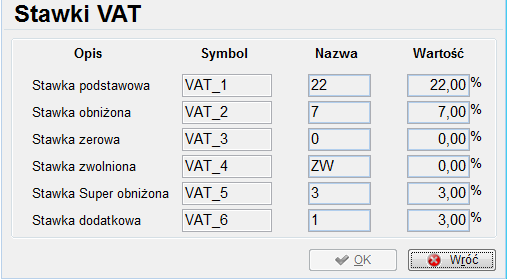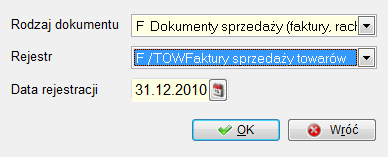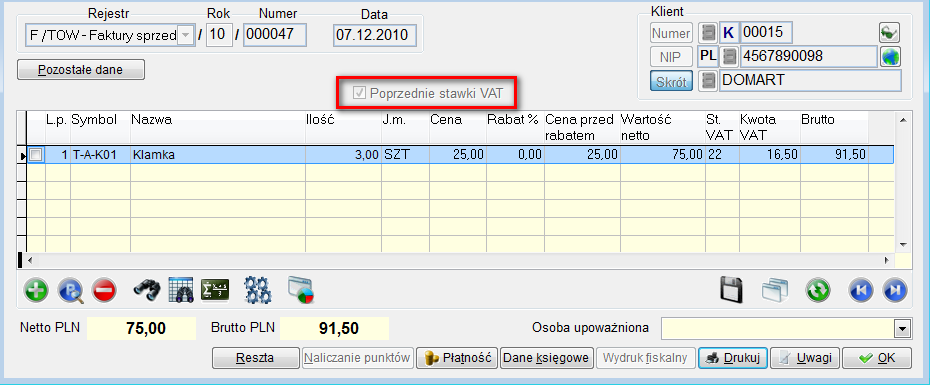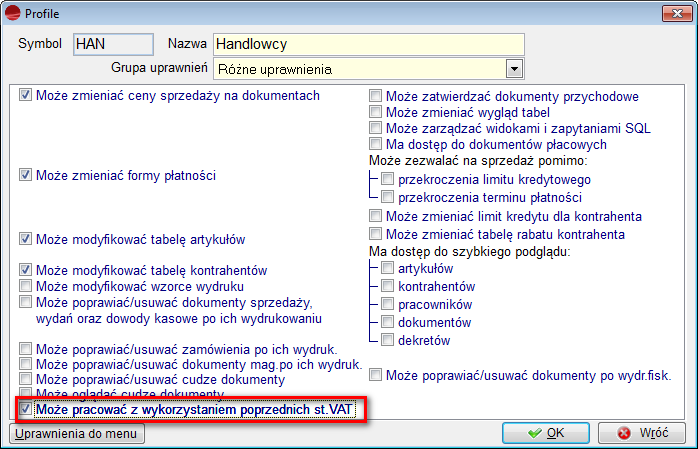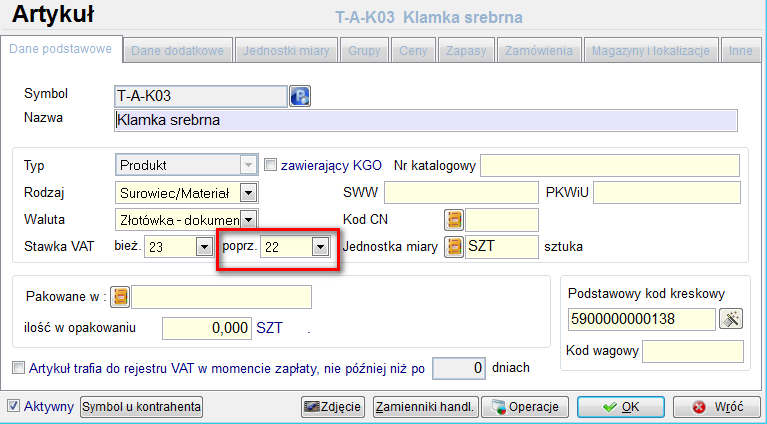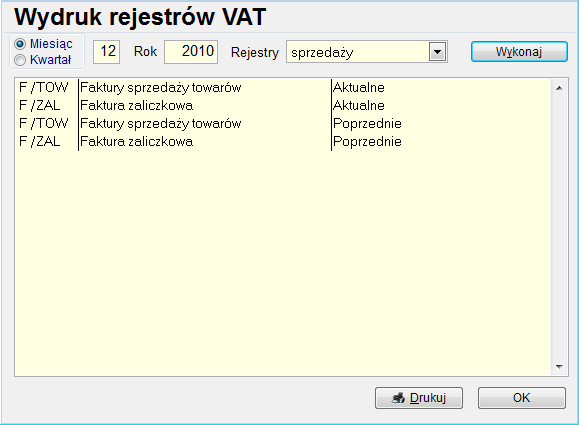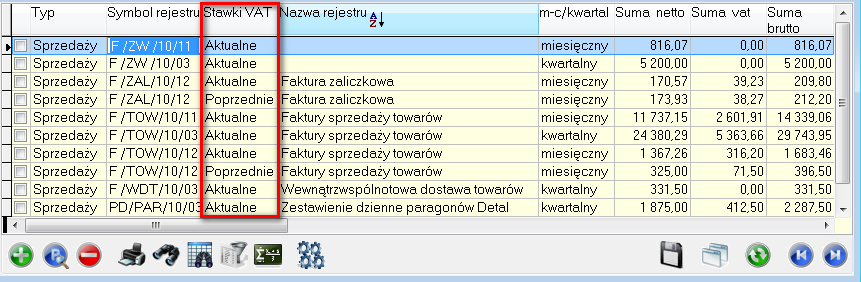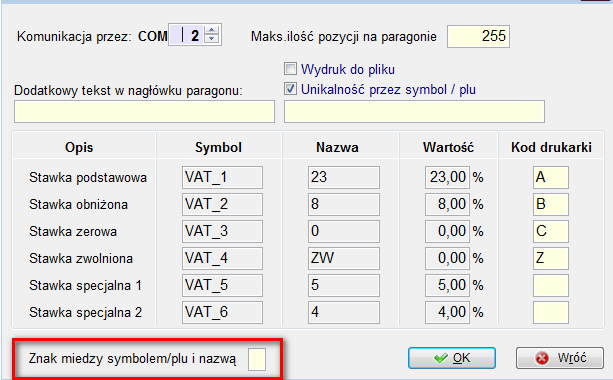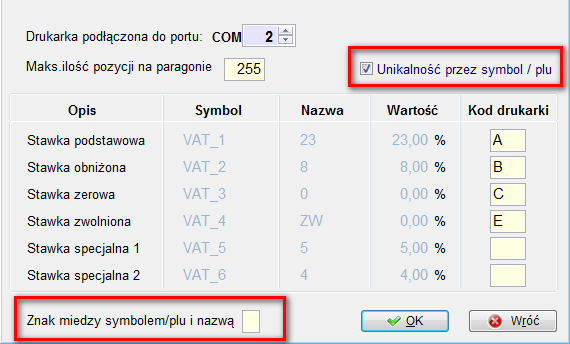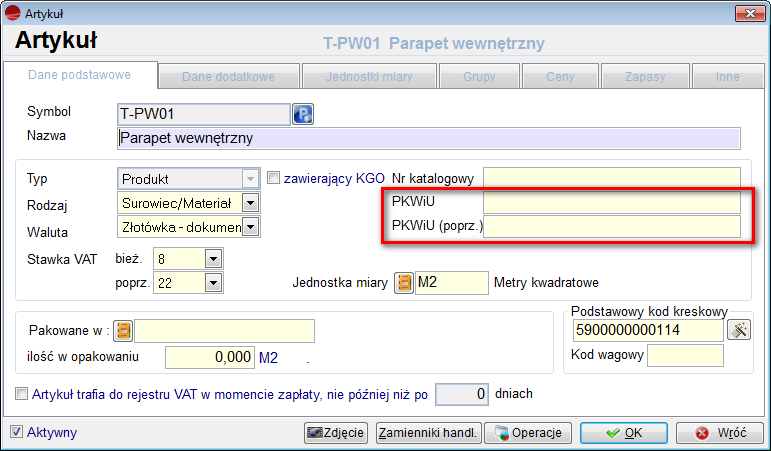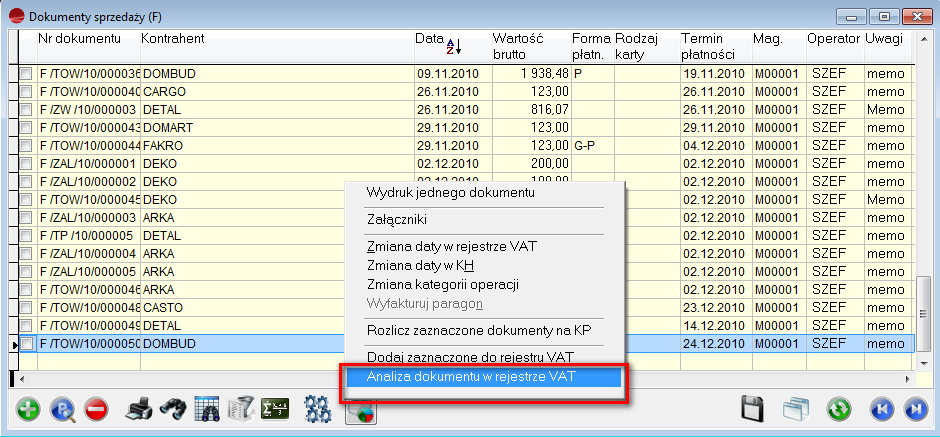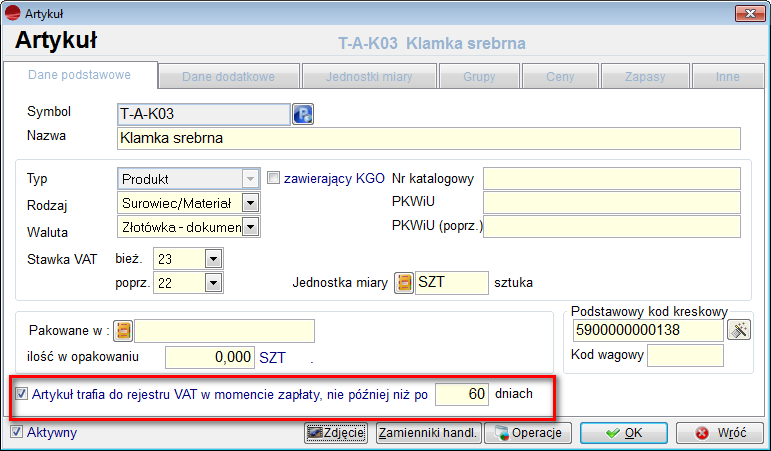Wersja 3.88
Pakiet podstawowy
Terminale płatnicze
Opakowania
Księga Handlowa
Środki trwałe
Kadry i Płace
Serwis i usługi
Opis zmian
Wersja 3.86
Ogólne
Pakiet podstawowy
Firma Archiwum
Księga handlowa
Środki trwałe
Kadry i płace
E-deklaracje
E-kontrola
Serwer licencji
Materiały multimedialne
Webinar do wersji 3.86
Opis zmian
Wersja 3.85
Pakiet podstawowy
Księga handlowa
Środki trwałe
Kadry i płace
E-deklaracje
E-kontrola
Serwis i usługi
Materiały multimedialne
Webinar do wersji 3.85
Opis zmian
Wersja 3.84
Ogólne
Pakiet podstawowy
Środki Trwałe
Raportowanie JPK_CIT to nowy obowiązek informacyjny, który stopniowo obejmie różne grupy podmiotów opodatkowanych CIT, w zależności od ich wielkości i daty rozpoczęcia roku podatkowego. Największe podmioty są zobowiązane do przesyłania JPK_CIT już za 2025 rok. Oznacza to, że od 2026 r., coroczne JPK_CIT muszą być przesyłane do organów podatkowych w formacie .xml bez wcześniejszego wezwania z ich strony. Jednolity Plik Kontrolny JPK_CIT będzie się składać z dwóch struktur: JPK_KR_PD dla ksiąg rachunkowych i JPK_ST_KR dla środków trwałych i wartości niematerialnych i prawnych.
W związku z powyższym, Humansoft wprowadza w nowej wersji modułu Środków Trwałych szereg modyfikacji, mających na celu dostosowanie systemów do zapowiadanych przez Ministerstwo obowiązków, jak również mechanizmy usprawniające pracę użytkowników.
Księga Handlowa
Kadry i Płace
E-deklaracje
Informacje techniczne
Opis zmian
Materiały multimedialne
JPK CIT – 𝗡𝗼𝘄𝗲 𝘇𝗮𝘀𝗮𝗱𝘆 𝘄 𝗰𝘆𝗳𝗿𝘆𝘇𝗮𝗰𝗷𝗶 𝗱𝗼𝗸𝘂𝗺𝗲𝗻𝘁𝗮𝗰𝗷𝗶 𝗸𝘀𝗶𝗲̨𝗴𝗼𝘄𝗲𝗷 𝘄 𝗼𝗯𝘀𝘇𝗮𝗿𝘇𝗲 𝗽𝗼𝗱𝗮𝘁𝗸𝘂 𝗖𝗜𝗧 𝗼𝗯𝗲𝗷𝗺𝗮̨ 𝗰𝘇𝗲̨𝘀́𝗰́ 𝗽𝗿𝘇𝗲𝗱𝘀𝗶𝗲̨𝗯𝗶𝗼𝗿𝗰𝗼́𝘄 𝗷𝘂𝘇̇ 𝗼𝗱 𝟮𝟬𝟮𝟱 𝗿𝗼𝗸𝘂.
Wersja 3.83
Ogólne
1. Sprawdzanie wersji SQL Servera podczas uruchomienia firmy
Począwszy od wersji 3.83 system będzie współpracował z Microsoft SQL Server w wersji 2017 lub nowszej. Z tego względu dodano mechanizm sprawdzający wersję serwera SQL podczas uruchomienia firmy. W przypadku, gdy jest ona niższa niż 2017, aktualizacja zostanie przerwana i wyświetli się komunikat informujący o konieczności przejścia na wyższą wersję.
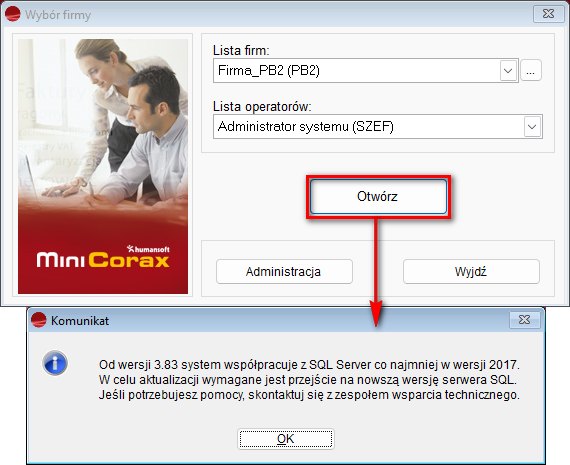
2. Zmiana sposobu prezentacji listy wydruków
W celu poprawy ergonomii pracy zmieniono sposób prezentacji listy wzorców wydruku. Zmianie uległa kolejność danych na liście. Obecnie, jest to najpierw Nazwa wzorca a następnie Symbol wzorca.
Sortowanie odbywa się po Nazwie wzorca.
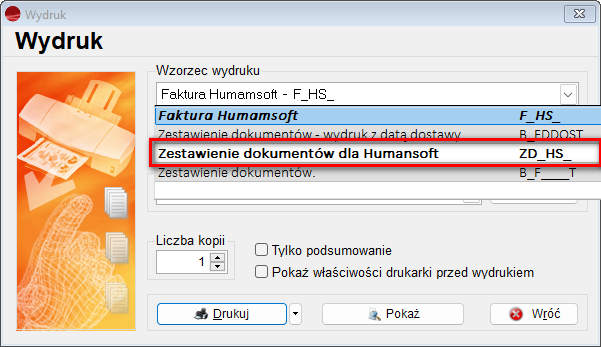
Wyróżnienie wzorców:
- Wzorce fabryczne – z szarym podświetleniem tła,
- Wzorce własne – z pogrubioną czcionką,
- Wzorce domyślne – z pochyloną czcionką,
- Wzorzec bieżący – aktualnie wskazany – z niebieskim podświetleniem tła.
Pakiet podstawowy
1. Kopiowanie faktury FZ – NIP kontrahenta
Do mechanizmu dodawania nowej faktury zakupowej FZ przy użyciu opcji Przenoszenie treści, dodano informację o numerze NIP kontrahenta.
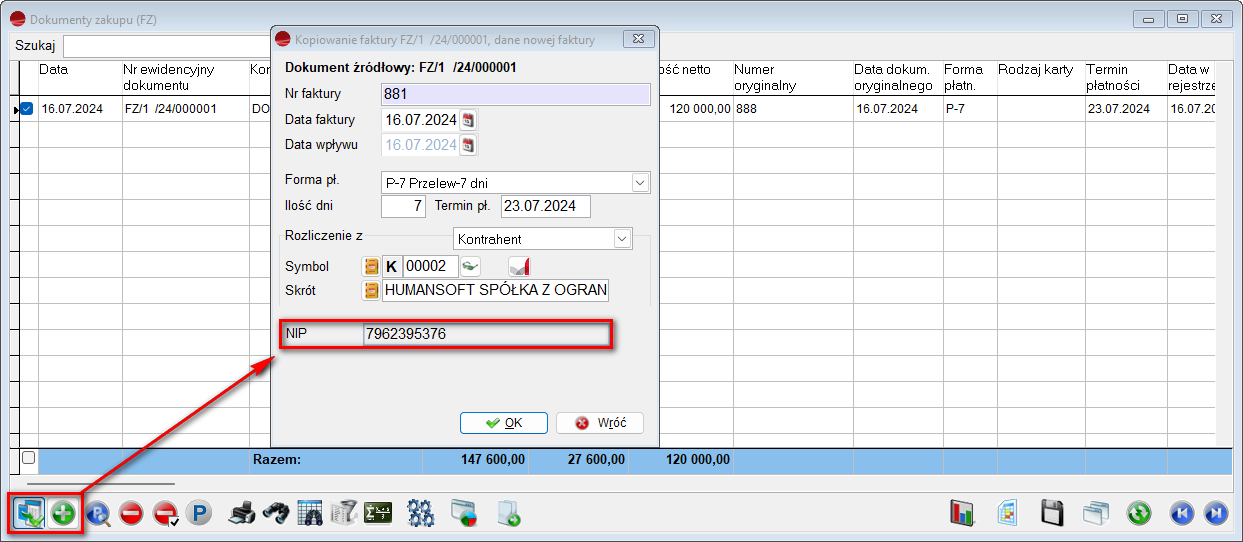
2. Podgląd powiązanych dokumentów FZ, PZ, F, WZ
Do listy i formularzy dokumentów FZ, PZ oraz F i WZ, do opcji dostępnych pod F12, dodano opcję Podgląd dokumentów powiązanych. Opcja zgodnie z nazwą umożliwia wyświetlenie listy dokumentów, które są powiązane z bieżącą pozycją na liście dokumentów lub otworzonym dokumentem.
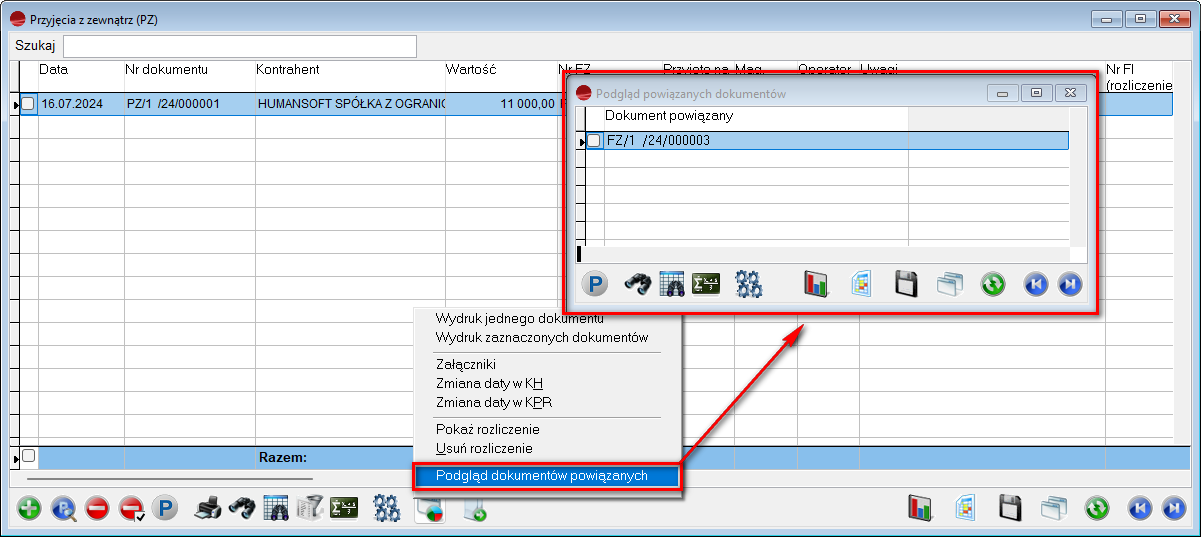
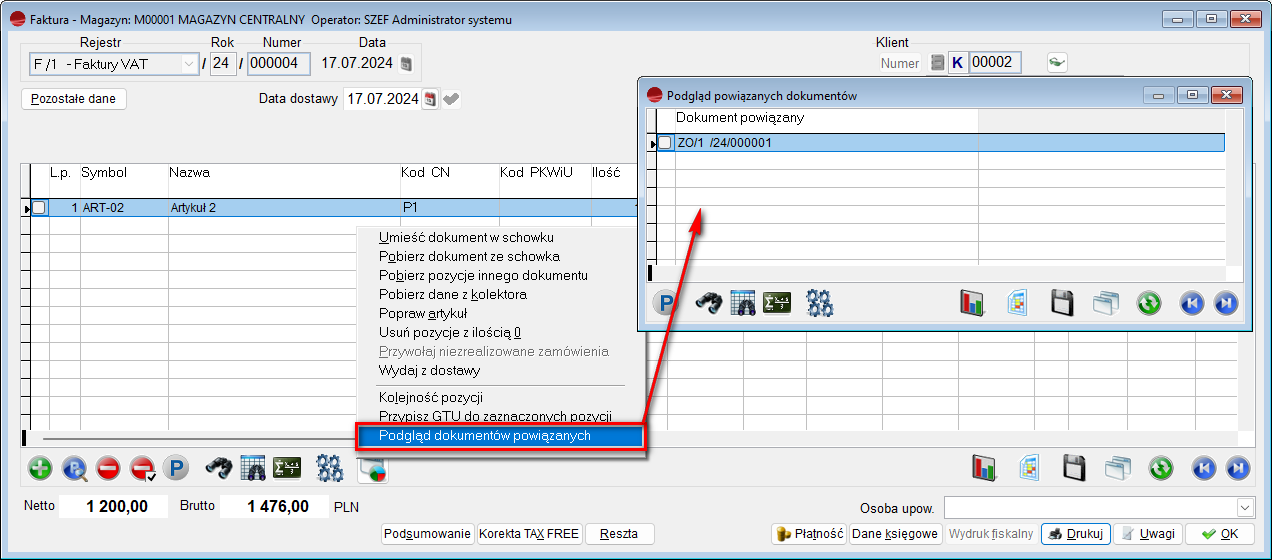
3. Usuwanie zaznaczonych na pozycjach dokumentów R i P
Na pozycjach dokumentów P i R, dodano przycisk umożliwiający usuwanie zaznaczonych pozycji.
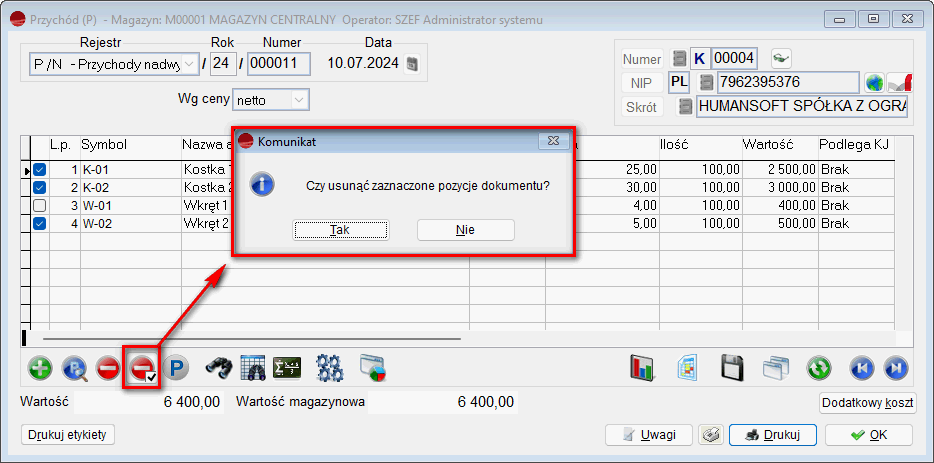
4. Zbiorowe usuwanie pozycji dokumentu RO
Na dokumencie rozliczeniowym RO, dodano możliwość zbiorowego usuwania zaznaczonych pozycji.
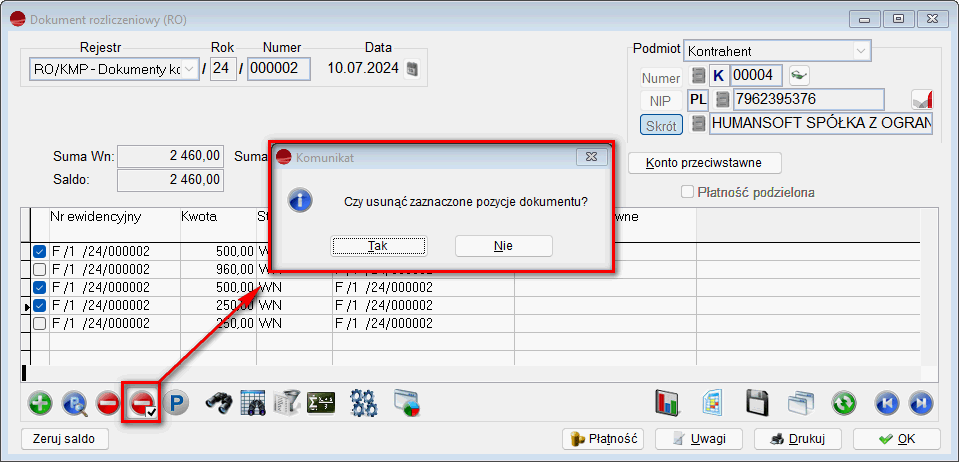
5. Kalkulator rabatu na dokumencie sprzedaży
W płatności dokumentu faktury sprzedaży F, dodano przycisk Kalkulator rabatu umiejscowiony obok opcji Rabat końcowy.
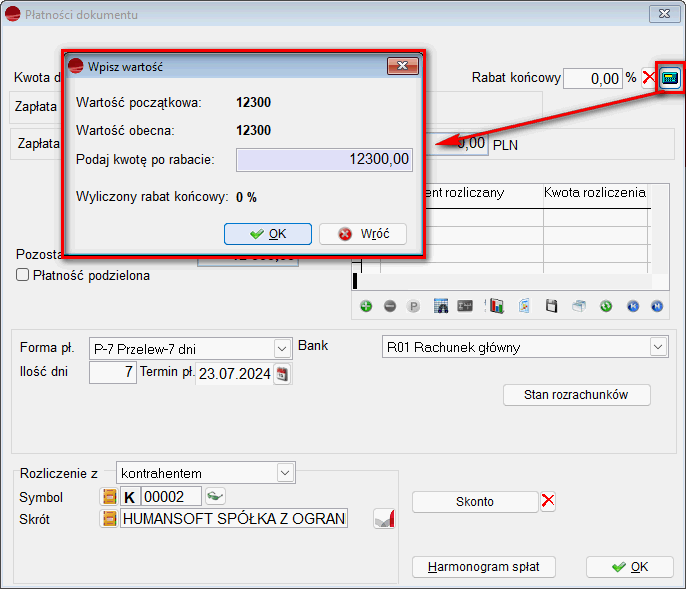
Po wybraniu kalkulatora można wprowadzić końcową kwotę faktury, która będzie odpowiednio przeliczona procentowo dla początkowej wartości.

Po zatwierdzeniu, w polu rabat końcowy pojawi się wyliczony w kalkulatorze rabat %.
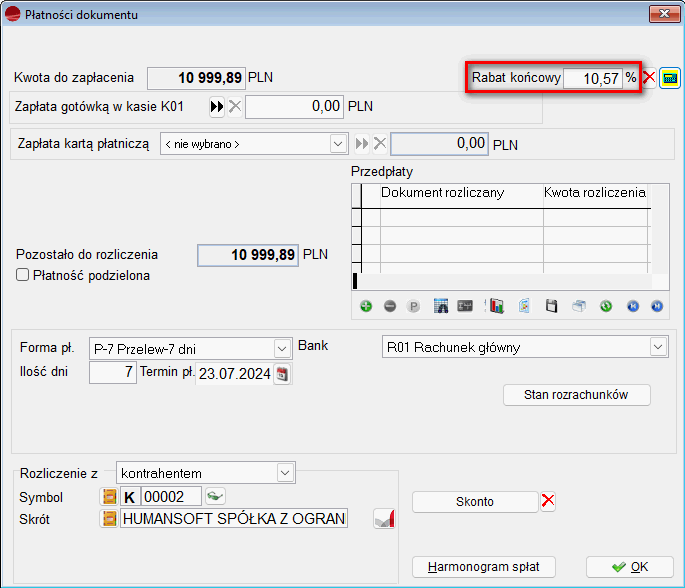
Przy pomocy przycisku X, następuje Zerowanie rabatu końcowego.
6. Usuwanie niedozwolonych znaków przy pobieraniu danych kontrahenta z GUS
Zmodyfikowano funkcjonalność pobierania danych kontrahenta z bazy GUS spod przycisku GUS w oknie kartoteki Kontrahenta.
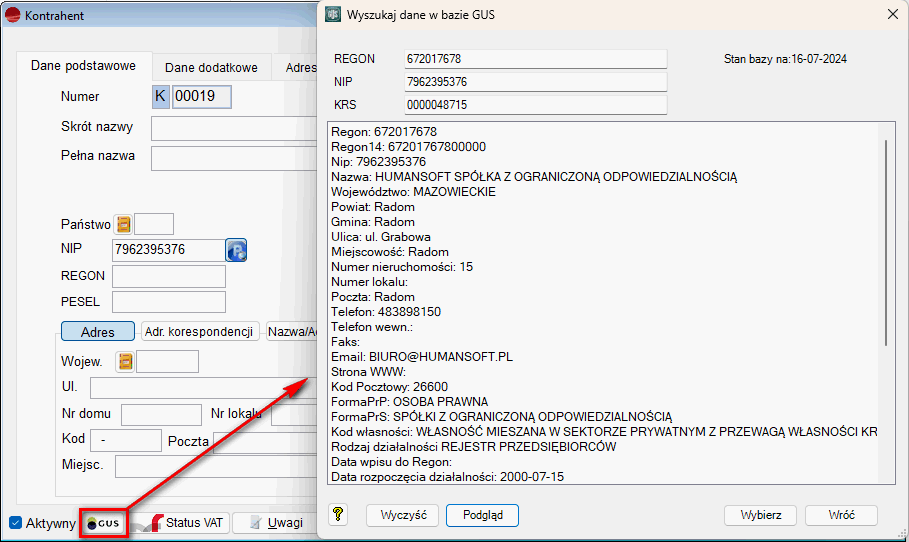
Od wersji 3.83, podczas pobierania danych z bazy GUS ze Skrótu nazwy oraz Pełnej nazwy usuwane są niedozwolone znaki, np. cudzysłów.
Środki trwałe
1. Uzupełnienie kont w karcie Środka Trwałego
Podczas naliczania miesięcznej amortyzacji możliwe jest uzupełnienie kont w kartotece zaznaczonego środka trwałego. W związku z tym, do opcji dostępnych pod F12 w Naliczaniu miesięcznej amortyzacji, dodano funkcję Uzupełnienie kont w karcie środka trwałego.
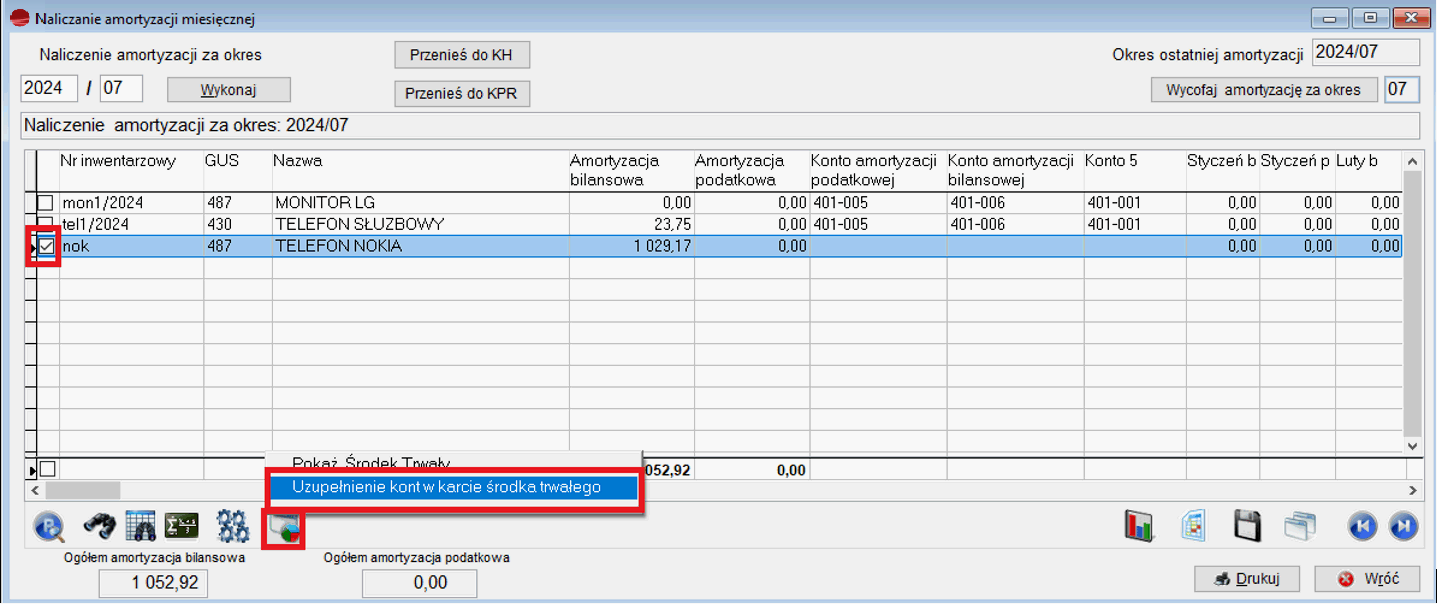
Po wyborze opisywanej opcji, pojawi się okno z kontami amortyzacji i umorzeń.
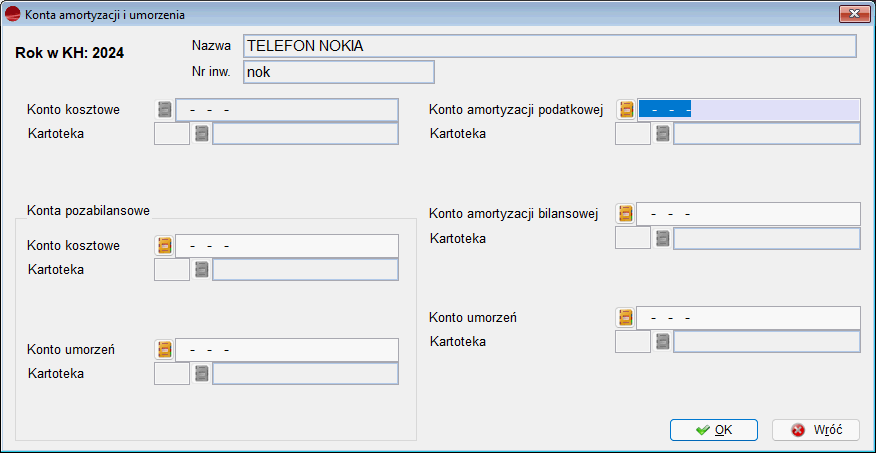
Po uzupełnieniu kont, dane zostaną zapisane w kartotece środka trwałego.
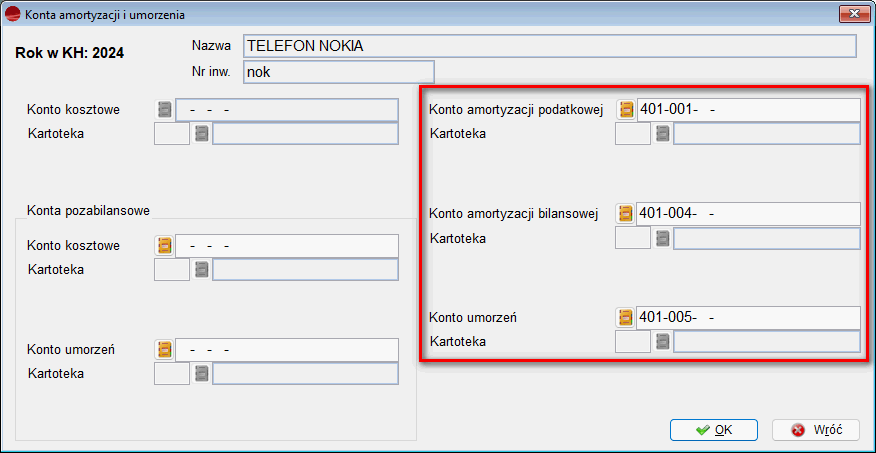
Konta amortyzacji podatkowej i bilansowej zostaną uzupełnione w odpowiednich kolumnach.
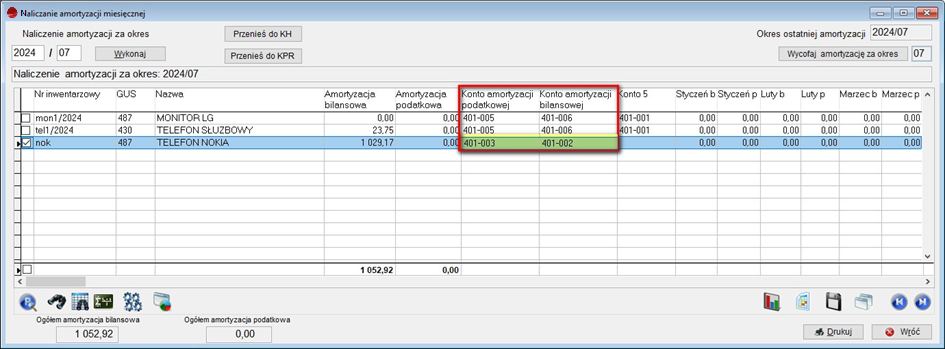
2. Podgląd zadekretowanego dokumentu pochodzącego z modułu Środki Trwałe
Dodano możliwość podglądu dokumentów pochodzących z modułu Środki trwałe: np. OT, WT, LT z poziomu dekretu w Księdze Handlowej.
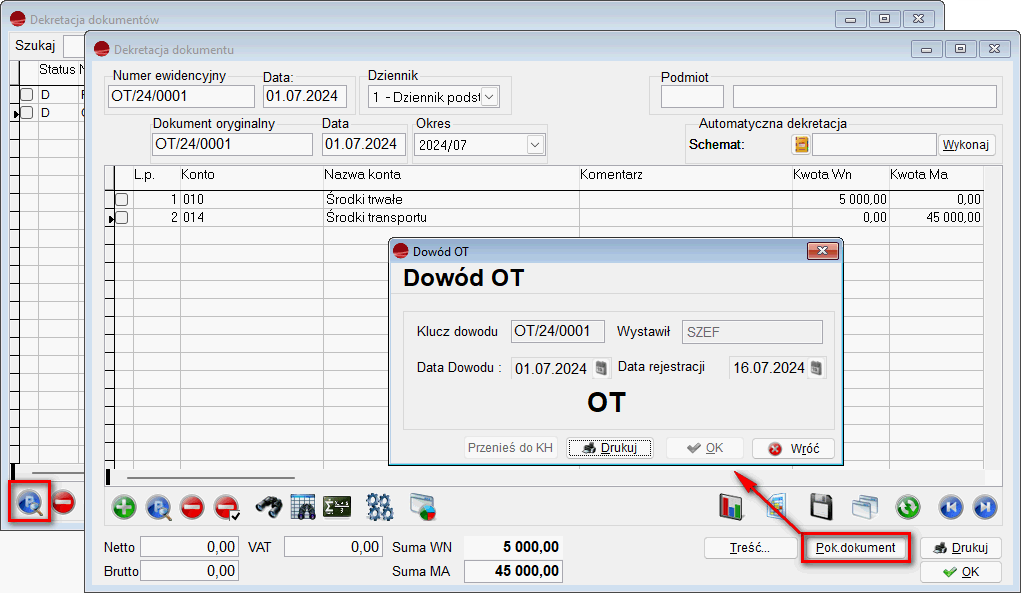
3. Otwarcie zamkniętego roku w module Środków Trwałych
W okresach środków trwałych, dostępnych w menu Środki Trwałe, dodano możliwość Cofnięcia roku.
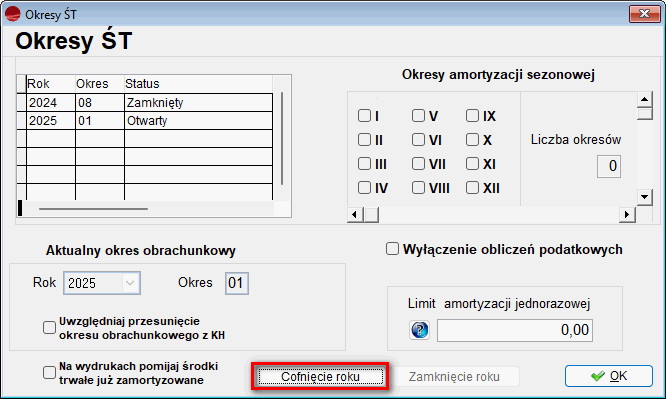
Po wybraniu tej opcji pojawi się komunikat Czy na pewno otworzyć zamknięty rok amortyzacji 2023?
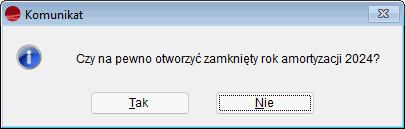
Jeśli TAK, pojawi się komunikat ostrzegający, że po wykonaniu tej operacji wszystkie dane z roku bieżącego zostaną bezpowrotnie usunięte.

Po wybraniu zatwierdzenia, nastąpi usunięcie danych z roku bieżącego oraz wgranie danych z poprzedniego okresu. Amortyzacja z roku poprzedniego będzie gotowa do edycji. Później należy ponownie Zamknąć rok, aby móc naliczać amortyzacje z roku bieżącego.
Jeśli istnieją dokumenty z roku, który ma zostać cofnięty w księdze handlowej, wówczas pojawi się stosowny komunikat.
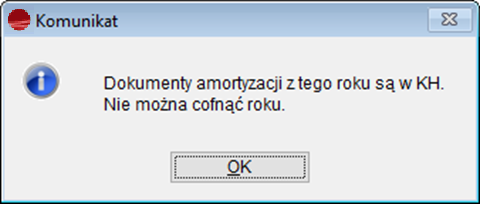
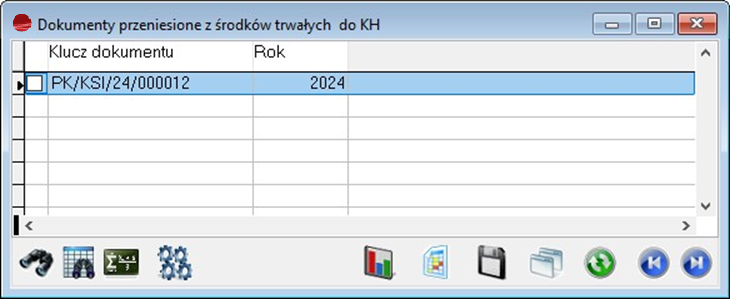
Księga handlowa
1. Puste sprawozdania księgowe z typem fabrycznym
Dodano możliwość utworzenia pustego sprawozdania księgowego z typem fabrycznym, bez konieczności usuwania poszczególnych pozycji.
Dotychczas, aby zachować prawidłowy typ sprawozdania, który jest wymagany m.in. przy wskazywaniu do e-sprawozdania, konieczne było utworzenie konkretnego sprawozdania, usunięcie z niego pozycji i zbudowanie go od nowa.
Obecnie, po wejściu w menu Księga Handlowa i wyborze opcji Sprawozdania księgowe,
przy dodawaniu odpowiedniego sprawozdania, dostępne są trzy opcje:
- wypełnić definicję punktami wybranego sprawozdania księgowego? – opcja dostępna do tej pory,
- zaczytać puste sprawozdanie wybranego typu – nowa opcja,
- anulować akcję – opcja dostępna do tej pory.
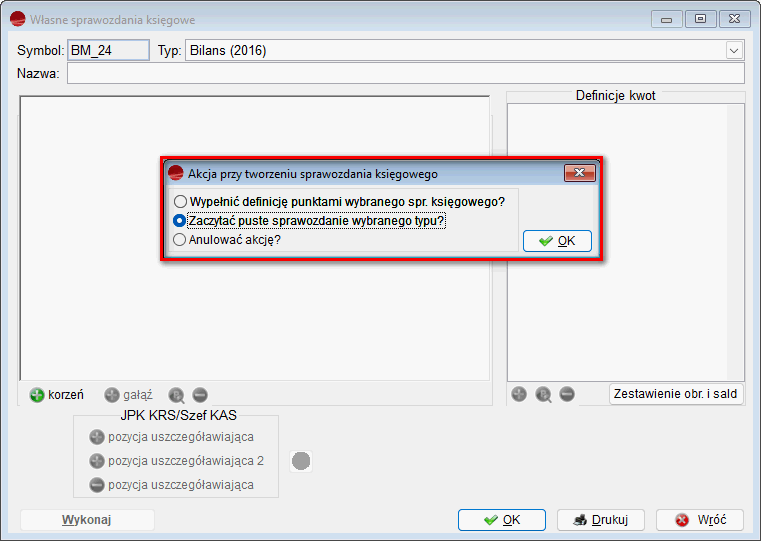
Po wyborze drugiej opcji, program stworzy puste sprawozdanie o symbolu BM_24, które będzie miało TYP_SPR = BJ_2016 i które będzie można samodzielnie zbudować.
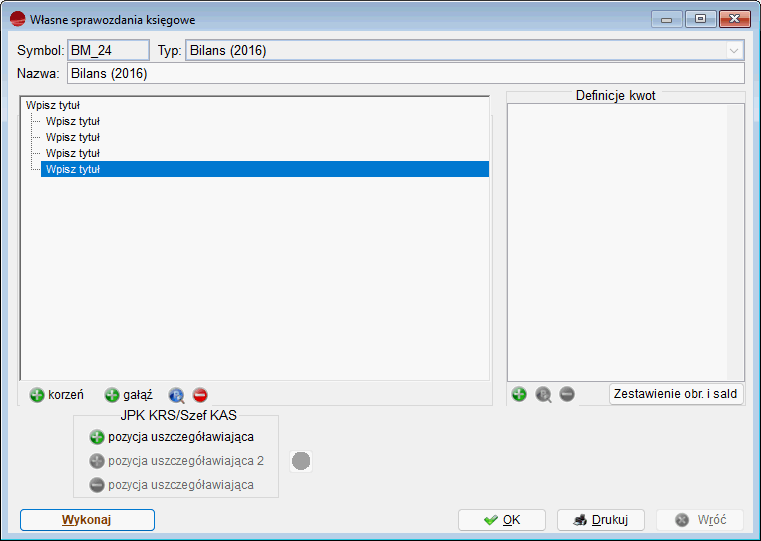

2. JPK_KR_PD
Od stycznia 2025 roku, podatnicy objęci podatkiem CIT, będą zobowiązani
do prowadzenia ksiąg rachunkowych w formie elektronicznej i wysyłania ich w takiej formie do Urzędu Skarbowego. Jest to tzw. JPK_CIT.
W związku z tym, w wersji 3.83, wprowadzone zostały pierwsze zmiany, umożliwiające wstępne przygotowanie pliku JPK_KR_PD.
2.1. Wzorce sprawozdań księgowych do JPK_KR_PD
Do opcji Sprawozdania księgowe, dostępnych w menu Księga Handlowa dodano wzorce sprawozdań księgowych dedykowane do struktury logicznej JPK_KR_PD v1:
- JPK_KR_PD (v1) – Bilans – firmy pozostałe – CT2FPBI,
- JPK_KR_PD (v1) – RZiS – firmy pozostałe – CT2FPRZ,
- JPK_KR_PD (v1) – Inne pola CIT – firmy pozostałe – CT2FPPO (niektóre pola występujące w CIT wymagane w strukturze),
- JPK_KR_PD (v1) – rozliczenie podatku dochodowego na zasadach ogólnych CT2ZASO,
- JPK_KR_PD (v1) – Bilans – organizacje pożytku publicznego CT2PPBI,
- JPK_KR_PD (v1) – RZiS – organizacje pożytku publicznego CT2PPRZ,
- JPK_KR_PD (v1) – Inne pola CIT – CT2PPIN organizacje pożytku publicznego (niektóre pola występujące w CIT wymagane w strukturze).
Sprawozdania działają analogiczne jak inne tego typu dokumenty dostępne w systemie. Oznacza to, że po stworzeniu struktury drzewiastej, możliwe jest podpięcie definicji kwoty w punkcie sprawozdania.
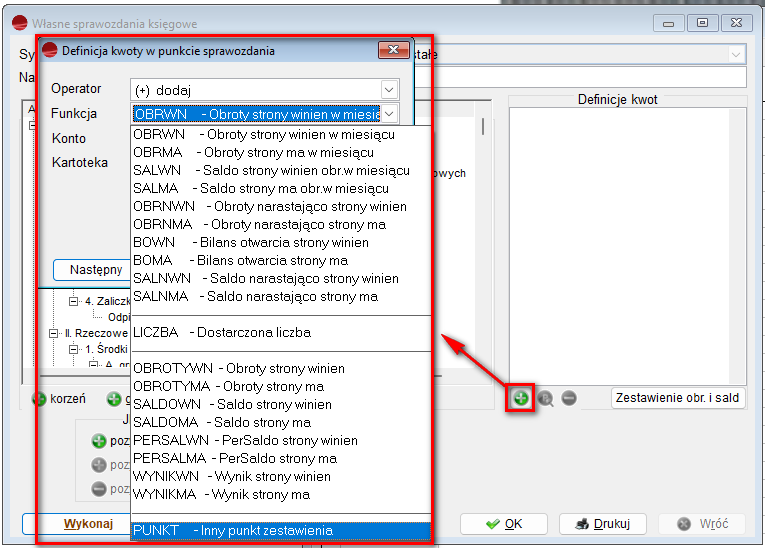
2.2. Ewidencja CIT w formacie JPK
Do menu Księgi Handlowej dodano, opcję Ewidencja CIT w formacie JPK.
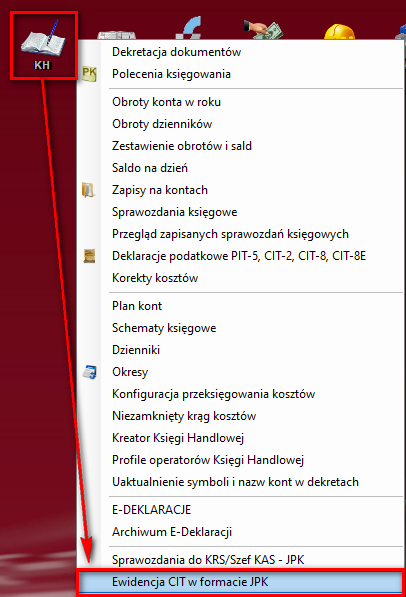
Po jej wyborze, dostępna jest lista dokumentów z funkcjonalnością przycisków D (Dodaj), P (Popraw), U (Usuń) wraz z filtrami fabrycznymi.
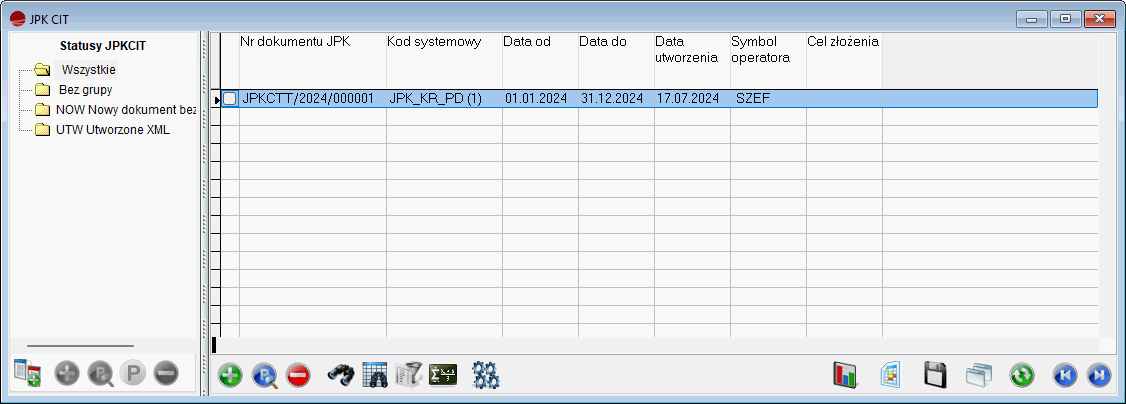
Na formularzu dokumentu należy wskazać rok i wówczas domyślnie podpowiadany jest zakres dat od – do, który można zmienić.
Aby wygenerować plik XML, należy wskazać co najmniej jedno sprawozdanie wcześniej zdefiniowane w systemie:
- Bilans – CT2FPBI (dla firm pozostałych),
- RZiS – CT2FPRZ (dla firm pozostałych),
- Inne pola CIT – CT2FPPO (dla firm pozostałych),
- Bilans – CT2PPBI (dla organizacji pożytku publicznego),
- RZiS – CT2PPRZ (dla organizacji pożytku publicznego),
- Inne pola CIT – CT2PPIN (dla organizacji pożytku publicznego),
- plus do tego jedno wspólne sprawozdanie dla powyższych firm: CT2ZASO – rozliczenie podatku dochodowego na zasadach ogólnych.
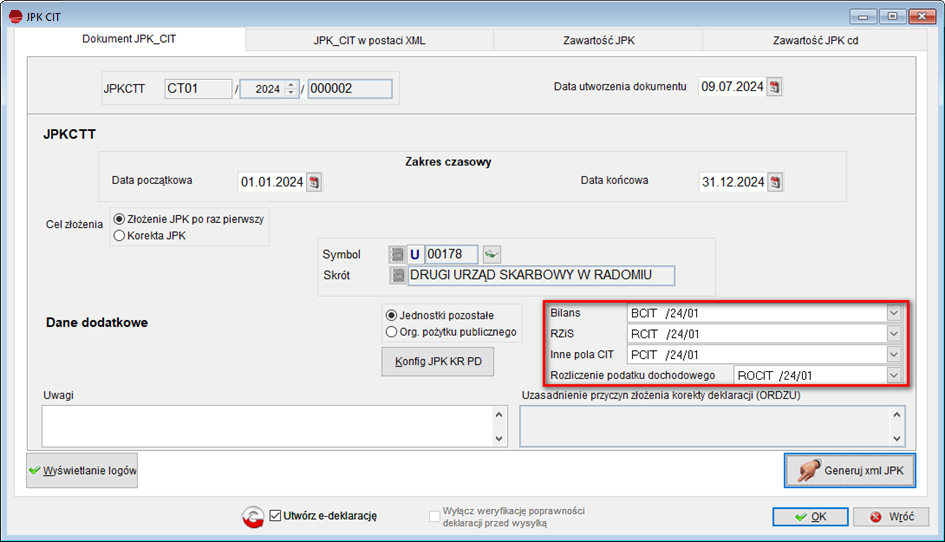
Wskazanie sprawozdań wymagane jest z uwagi na strukturę logiczną.
UWAGA!!!
W sekcji dotyczącej Zestawienia Obrotów i Sald należy przy każdym koncie wskazać pozycję tego konta w sprawozdaniu, natomiast wielokrotne wskazanie tego samego konta spowoduje wybranie tylko jednej pozycji.
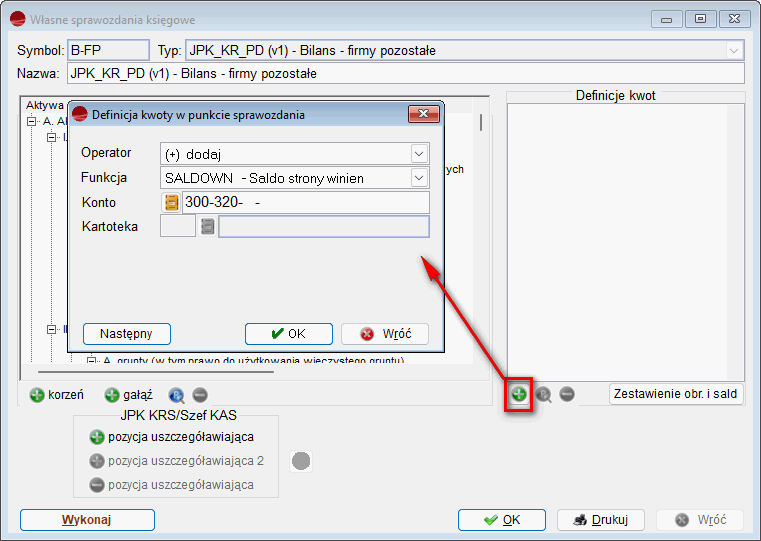
UWAGA!!!
Wysyłka pliku JPK_KR_PD na tą chwilę nie jest obsłużona.
3. ZOiS – rok i okres
W Zestawieniu obrotów i sald, po wybraniu opcji Analiza zapisów na koncie dostępnej pod F12, od razu wypełniany jest rok oraz okresy OD – DO z danych wybranych w nagłówku ZOiS.
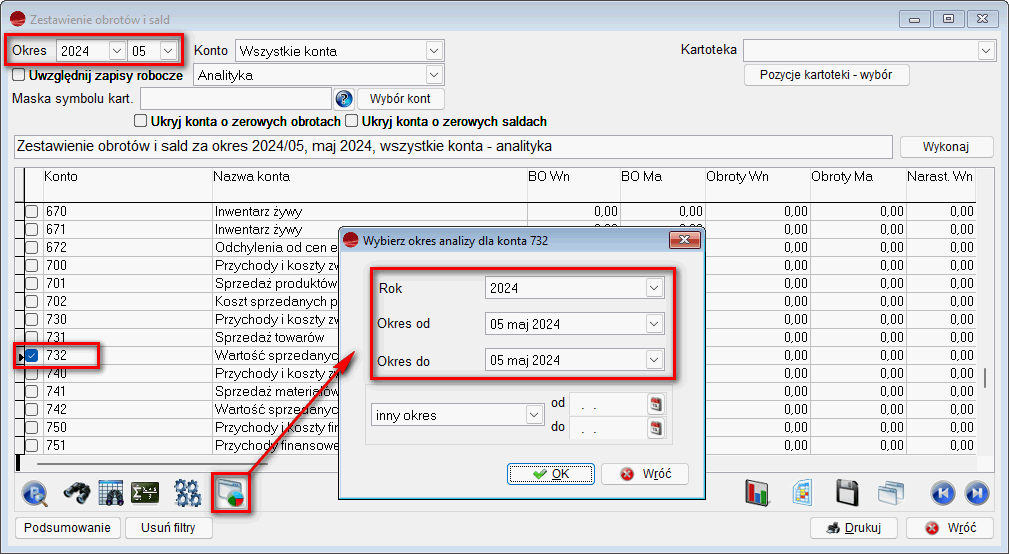
4. Usuwanie zaznaczonych w Planie kont
Na liście planu kont dodano przycisk do zbiorowego usuwania kont – Usuń zaznaczone.
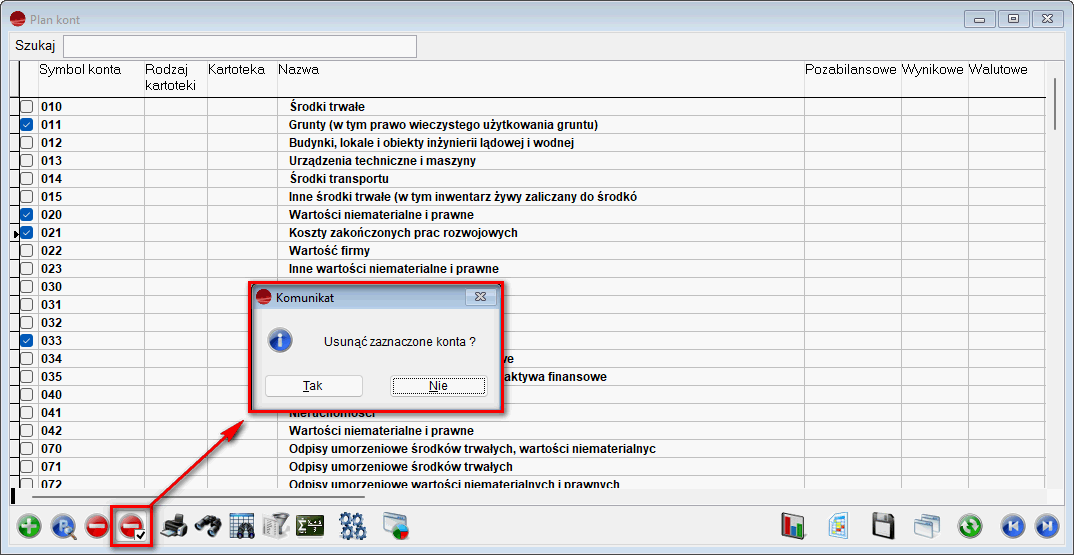
UWAGA!!!
Ze względu na hierarchię drzewiastą, usuwanie odbywa się w kolejności odwrotnej
wg indeksu symbol konta.
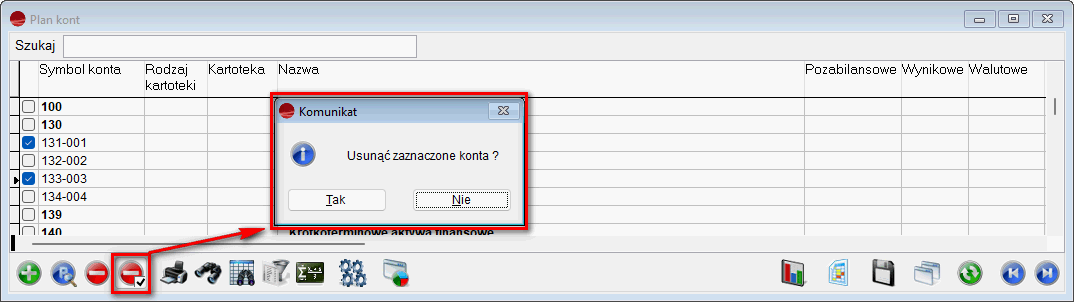
W przypadku, gdy wszystkich kont nie da się usunąć, pojawi się komunikat podsumowujący. Log zawiera wpisy kont w kolejności odwrotnej (od konta najniżej osadzonego w hierarchii do najwyżej).
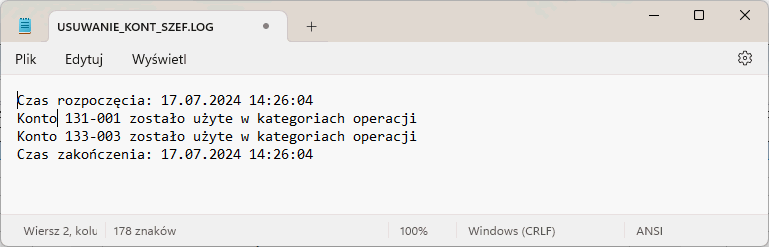
Zachowane zostały wszelkie ograniczenia tak jak w przypadku usuwania pojedynczego konta.
5. Plan kont – filtr Konta nieprzypisane
Do filtrów dostępnych pod F8 na liście Planu kont, dodano opcję Konta nieprzypisane.
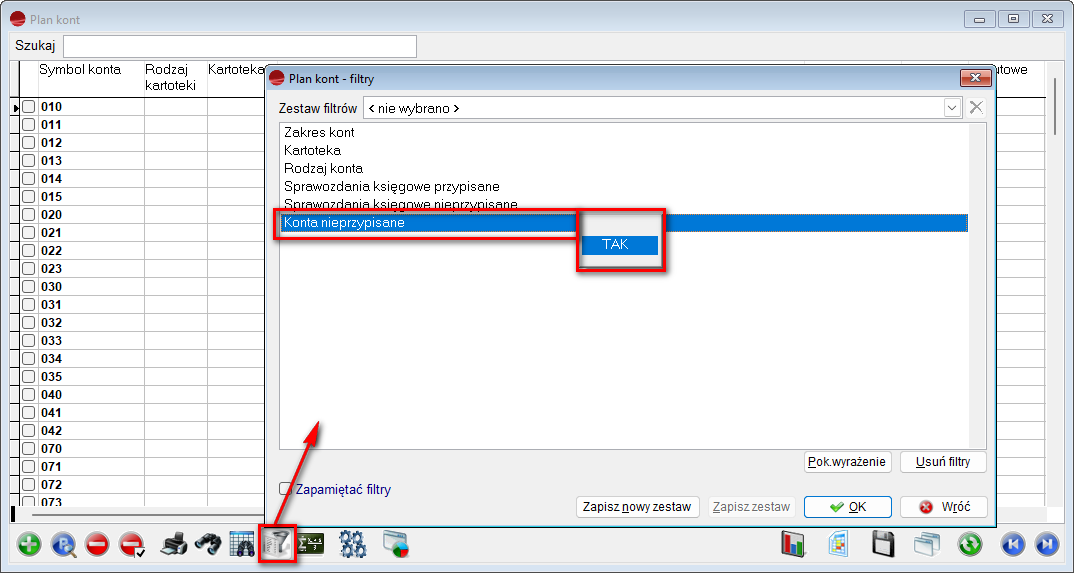
Po wyborze opcji TAK, na liście kont pojawią się tylko te konta, które nigdzie nie są przypisane oraz konta, które nie mają tzw. podkont.
6. Zmiana daty księgowania
Dodano możliwość zmiany daty dokumentu przed jego zaksięgowaniem w module KH. Zanim dokument zostanie zaksięgowany, program zapyta, czy zmienić datę księgowania.
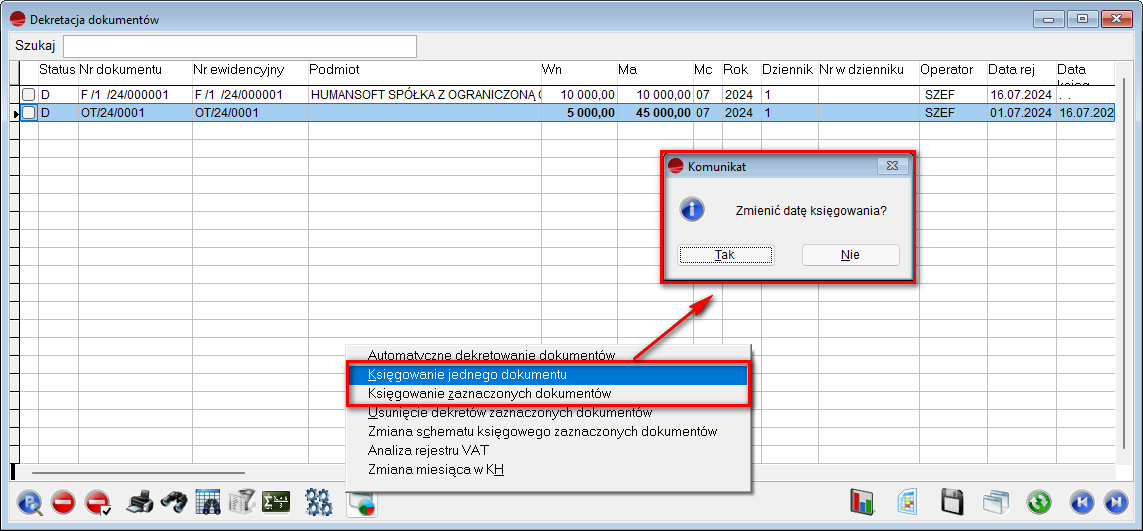
Po wybraniu przycisku Tak, zostanie wyświetlone okno z kalendarzem.
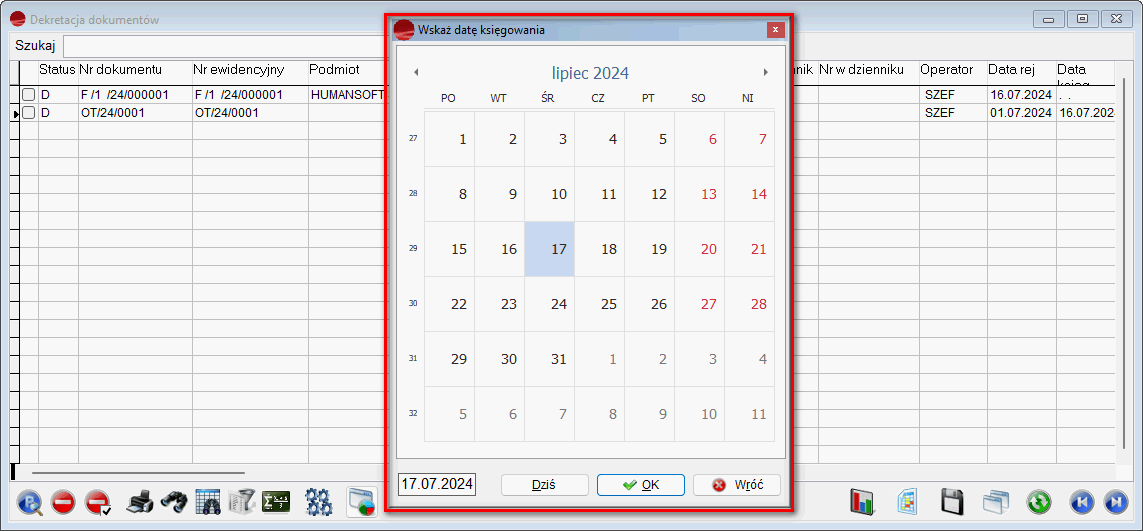
Natomiast wybierając przycisk Nie, program zaksięguje wybrany dokument według daty wskazane w dokumencie.
7. Przeniesienie dokumentów do KH – automatyczna dekretacja
Na formularzu Przenoszenia dokumentów do KH, dostępnego w menu Administracja, został dodany znacznik Automatyczna dekretacja.
Po zaznaczeniu znacznika i zatwierdzeniu przygotowanych dokumentów, następuje ich przeniesienie do Księgi Handlowej oraz dekretacja.
Jeśli w wyniku zostanie zwrócony błąd, operator otrzyma odpowiedni komunikat na ekranie.
Np. w przypadku braku wskazanego schematu księgowania w definicji dokumentu sprzedaży.
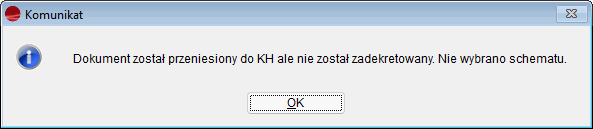
Podczas prawidłowego przeniesienia dokumentów do księgi handlowej pojawi się stosowny komunikat.
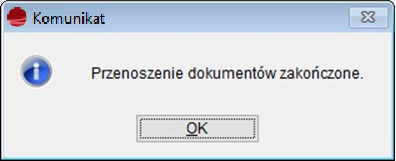
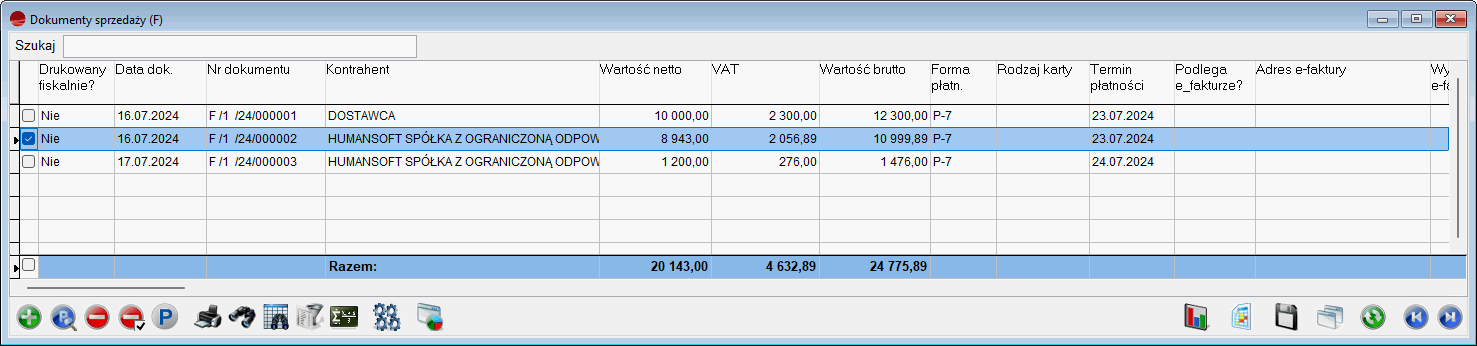
E-kontrola
1. Dodatkowa konfiguracja JPK_KR
Do formularza E-kontroli, dodano przycisk Konfig JPK KR.
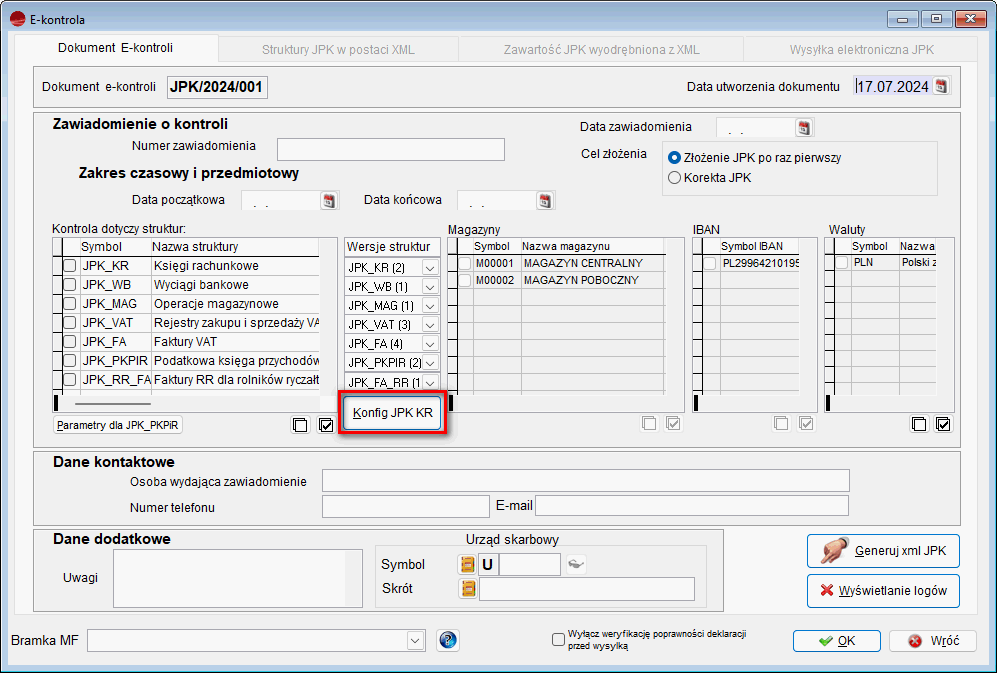
Opcje zawarte w otwartym oknie dotyczą:
- ZOiS narastająco WN i narastająco MA bez Bilansu otwarcia,
- Pokazania PK z Bilansem otwarcia w zapisach na kontach,
- ZOiS z bilansem zamknięcia,
- Pokazania PK z Bilansem zamknięcia w zapisach na kontach.
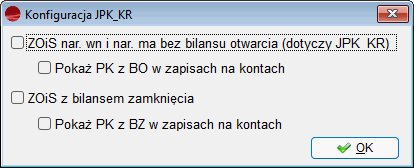
Obecnie, operator będzie mógł zdecydować, czy program w zapisach na kontach ma uwzględniać salda początkowe kont, tj. BO.
Jeśli np. zaznaczona jest opcja: Pokaż PK z BO w zapisach na kontach to BO jest uwzględniane, ale bez BZ. Aby pokazywane było jedno i drugie, należy zaznaczyć obie opcje z BO i z BZ.
2. Modyfikacja sekcji Dziennik w JPK_KR
W E-kontroli, w pliku JPK_KR, zmodyfikowano sekcję dotyczącą Dziennika.
1) Informacje dotyczące BO, zostały usunięte z sekcji dziennik i zapisy na kontach.
2) Najniższy poziom konta analitycznego uzupełniony zostanie o kartotekę, jeśli taka występuje.
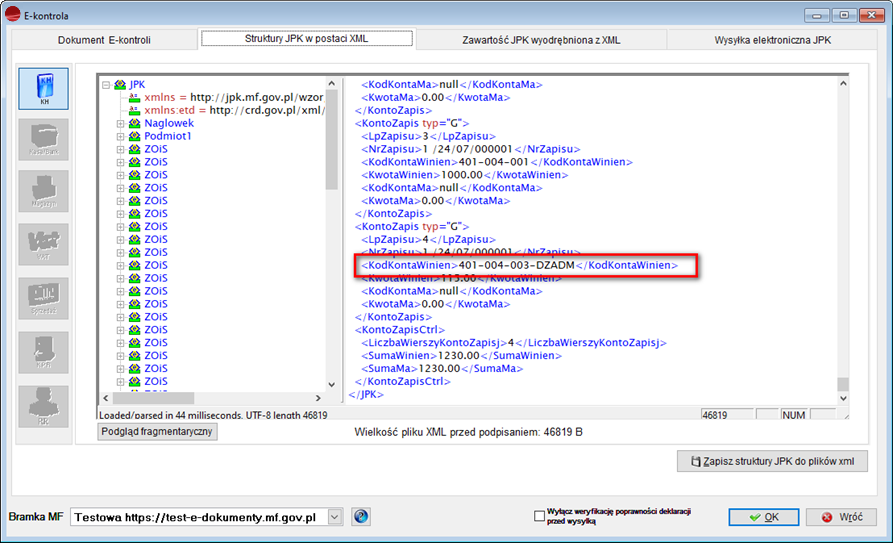
Ponadto, zmodyfikowano mechanizm wyliczania w kierunku zgodności sumarycznych kwot z sekcji Dziennik i Zapisy na kontach:
- ujednolicono warunek na zakres dat z obu tych sekcji (w sekcji Zapisy na kontach dane pobierane są do zakresu dat z tabeli DOK_FK a nie P_DOK_FK, czyli tak jak było dotychczas,
- w sekcji Zapisy na kontach dodano warunek na status = K – zaksięgowane.
3. Procedura SQL w JPK_KR
Do listy dokumentów E-kontroli, do opcji dostępnych pod F12, dodano funkcję Generowanie XML w SQL – dotyczy JPK-KR. Dla zaznaczonej pozycji JPK_KR i pod warunkiem, że na tej pozycji zaznaczone jest generowanie JPK_KR, wywoływana jest procedura SQL do generowania XML JPK_KR.
Opis zmian
Wersja 3.82
Ogólne
1. Nowy wygląd programu MiniCorax
Od wersji 3.82, program MiniCorax zyskał nowy wygląd.
Zmieniono dotychczasowy żółty motyw tabel i formularzy na kolor biały.
UWAGA!!!
Widoki użytkownika, utworzone przed instalacją wersji 3.82 będą wyglądały tak jak dotychczas, tzn. będą żółte. Nowo utworzone widoki na podstawie fabrycznych, będą już generowane w nowej kolorystyce.
2. Zakładki w programie
Wprowadzono mechanizm zakładek dla otwieranych formularzy, co znacząco ułatwia nawigację i zwiększa przejrzystość pracy w systemie.
Kolejność i nazwę zakładek można modyfikować, jak również zapisać konfigurację dla operatora.
W tym celu należy kliknąć przycisk Zarządzanie zakładkami.
Przyciski dostępne po lewej stronie formularza umożliwiają przesuwanie zakładek w górę i w dół, tak aby dostosować odpowiednią i optymalną kolejność wyświetlania.
Przyciski umiejscowione po prawej stronie dają możliwość zmiany nazwy zakładki, dodanie jej do ulubionych jak również zamknięcie okna.
Dodanie zakładki do ulubionych następuje poprzez kliknięcie symbolu pinezki. Wówczas aktywne stają się dwa kolejne przyciski umożliwiające Włączenie automatycznego odświeżania okna oraz automatyczne rozszerzanie okna na cały ekran, które następuje podczas otwierania.
Jeśli zakładka została oznaczona jako ulubiona, ustawienia zostaną zapamiętane przy kolejnym logowaniu dla danego operatora.
3. Rozszerzenie formularzy do pozycji
Ze względu na konieczność rozszerzenia formularzy pozycji o nowe pola i wynikające z tego powodu problemy z wyświetlaniem formularzy na niskich rozdzielczościach, zmieniła się ich orientacja z pionowej na poziomą.
UWAGA!!!
Puste przestrzenie formularzy zawierają opcje dostępne w zależności od kontekstu jego wywołania, czy też konfiguracji systemu.
4. Wyszukiwarki na listach dokumentów
Do większości list dokumentów dostępnych w systemie, dodano fabryczne wyszukiwarki.
5. Nowy filtr – poprzedni tydzień
Od wersji 3.82 wszystkie filtry, dostępne pod F8, zawierające opcję Okres, zostały rozbudowane o nowy przedział czasowy – poprzedni tydzień.
Uwaga!
Należy zweryfikować ustawienia filtrów dotyczące Okresu. Nowy parametr spowodował przesunięcie kolejności parametrów, przez co może być konieczne ponowne ustawienie przedziału czasowego.
6. Gospodarka załącznikami w systemie jak w e-Fakturach
Ze względu na ograniczenia systemu Windows, polegające na znaczącym spowolnieniu pracy systemu wraz ze wzrostem liczby plików umieszczonych bezpośrednio w jednym katalogu, został przebudowany mechanizm gospodarki załącznikami. Dotychczas, załączniki były zapisywane w jednym konkretnym folderze na dysku lokalnym bądź sieciowym, wskazanym w opcji Folder załączników, znajdującej się w Ustawieniach globalnych. Od wersji 3.82, opcja ta zmieni nazwę na Konfiguracja załączników i umożliwi utworzenie struktury katalogów wewnątrz folderu załączników.
Tworzenie lub modyfikowanie struktury drzewa katalogów dla załączników jest możliwe za pośrednictwem przycisków Dodaj, Usuń oraz poprzez przesuwanie istniejących elementów przeciągając góra/ dół szary kwadrat znajdujący się przy pozycji. Elementami struktury drzewa katalogów mogą być Rok, Miesiąc, Dzień oraz Symbol operatora.
Dotychczasowa konfiguracja i działanie folderu załączników w przypadku braku struktury drzewa katalogów nie ulegnie zmianie. Ścieżka dotychczasowego katalogu dla załączników znajduje się w polu Katalog nadrzędny dla załączników.
W przypadku, gdy w katalogu nadrzędnym istnieją foldery struktury drzewa katalogów, załączniki o typie plik będą zapisywane jako link. Jest to związane z kompatybilnością wsteczną oraz dynamicznymi zmianami struktury drzewa katalogów, które mogą zaistnieć w przyszłości.
7. Operatorzy – filtr Aktywny
Do okna Operatorzy, do filtrów dostępnych pod F8 dodano opcję Aktywny, umożliwiającą odfiltrowanie operatorów na podstawie statusu aktywności. Domyślnie wyświetlani są wszyscy operatorzy.
8. Nowa kontrolka do okna kalendarza
Zmieniono wygląd okna kalendarza, dostępnego w systemie, wywoływanego przez przycisk obok pól z datą.
Ponadto dodano przycisk Dziś, umożliwiający powrót do dzisiejszej daty w kalendarzu.
UWAGA!!!
Aby kalendarz działał prawidłowo niezbędne jest zainstalowanie .NET Framework 4.8.
Należy także pamiętać o instalacji programu (MiniCorax) na uprawnieniach administratora, w przeciwnym przypadku biblioteki dotyczące kalendarza nie zostaną prawidłowo zarejestrowane.
Zaleca się ustawienie daty w systemie Windows na format: DD-MM-RRRR
Pakiet podstawowy
1. Rodzaj artykułu w analizie pozycji dokumentów
Do Analizy Pozycje dokumentów – analiza z parametrami wstępnymi, dostępnej w menu Analizy, dodano nowe parametry:
- Typ artykułu – określa typ produktu, zdefiniowany w kartotece artykułu, możliwe wartości do wyboru: Produkt, Usługa, Pozycja księgowa
- Rodzaj artykułu – multiwybór – określa rodzaj produktu, zdefiniowany w kartotece artykułu, możliwe wartości do wyboru: Towar, Wyrób, Surowiec/ Materiał, Opakowanie, Odpad, Półprodukt; możliwy wybór kilku rodzajów jednocześnie (multiwybór).
2. Zakładka Domyślne rejestry w kartotece kontrahenta
Do kartoteki kontrahenta dodano zakładkę Domyślne rejestry, na którą przeniesione zostały informacje dotyczące rejestrów, dostępne dotychczas w zakładce Pozostałe dane.
3. Zmiana kontrahenta na dokumencie R
Na liście dokumentów rozchodowych R, do opcji dostępnych pod F12, dodano nową pozycję Zmiana kontrahenta dokumentu. Funkcjonalność umożliwia zmianę kontrahenta dla dokumentu R i działa analogicznie do innych miejsc, gdzie można dokonać tej samej operacji.
Warto zauważyć, że możliwość zmiany kontrahenta na wskazanym dokumencie może być ograniczona przez definicję rejestru.
Jeśli w definicji rejestru wyłączono możliwość wskazania kontrahenta na dokumencie, użycie funkcji Zmiana kontrahenta dokumentu zakończy się stosownym komunikatem
4. Dodanie nowego oddziału z poziomu dokumentu
W wersji 3.82 dodano możliwość definiowania nowego oddziału z poziomu okna dokumentu.
Po wyborze kontrahenta, program wyświetla okno Wybór miejsca przeznaczenia, na którym dodatkowo można wprowadzić dane nowego oddziału lub zmodyfikować już te istniejące.
Ponadto, w Pozostałych danych dokumentu, po wskazaniu miejsca przeznaczenia, otwarte okno z listą oddziałów zawiera przyciski D i P, umożliwiające dodanie nowego miejsca lub edycję istniejącego.
Po wprowadzeniu informacji i zatwierdzeniu oddziału, będzie on dostępny do wyboru w oknie listy miejsc przeznaczenia.
5. Kartoteka kontrahenta – Adresy
W kartotece kontrahenta na zakładce Adresy, dodano możliwość sortowania kolumn listy adresów kontrahenta.
UWAGA!!!
Przy takim działaniu, podczas aktywacji zakładki Adresy kontrahent zostanie zapisany. Oznacza to, że wszelkie zmiany adresów nie będą reagować na przycisk Wróć.
6. Przychody i rozchody za okres – uwzględnienie rozchodów ZD
Parametry wstępne analizy przychodów i rozchodów towarów za okres, zostały zaktualizowane o nowy rejestr dokumentów rozchodowych ZD Zwrot do dostawców.
7. Stan rozrachunków na kontrahencie – Pokaż sposób rozliczenia
W analizie Rozrachunki z kontrahentem, dostępnej w kartotece kontrahenta pod w F12 – Zestawienia i inne operacje, dodano opcję Pokaż sposób rozliczenia.
8. Przeniesienie na rozrachunki – Wskazanie konta rozrachunkowego
Podczas zamykania dokumentów KP, KW, BP lub BW otwierany jest formularz, na którym można wskazać konto rozrachunkowe. Stanie się tak w sytuacji, gdy nie zostało uzupełnione konto rozrachunkowe dla kontrahenta i dla dokumentu, a użytkownik odpowie Tak na pytanie, czy przenieść dokument na rozrachunki.
Jeżeli użytkownik wskaże konto rozrachunkowe, wówczas zostanie ono zapisane przy dokumencie.
9. Dodatkowe kolumny w Wiekowaniu rozrachunków
Do fabrycznego widoku Wiekowania rozrachunków (ST_WIEK), dodano dwie kolumny:
- Konto rozrachunkowe,
- Konto rozrachunkowe karty.
10.Nowy widok – definicja dokumentu
Do widoku Definicje dokumentów fabryczny, dostępnego w menu Konfig., dodano kolumny:
- Aktywne – określa, czy dany rejestr jest aktywny, w zależności od znacznika Aktywny,
- Numeracja Mc – przyjmuje wartość TAK w przypadku rejestrów dokumentów z numeracją miesięczną, w zależności od znacznika Numeracja miesięczna w ustawieniu Sposób numerowania dokum.,
- Kol – kolejność, wyświetla wartość pola Nr na liście,
- Rejestr przekształcenia – symbol domyślnego rejestru przekształcania, ustawienie Przekształcany w dokument,
- AutoDekretacja – określa, czy dokumenty wystawione w danym rejestrze mają zostać automatycznie zadekretowane, ustawienie Automatyczna dekretacja,
- Schemat KH – nazwa podpiętego schematu księgowego, ustawienie Schemat księgowania KH,
- Auto KH – określa, czy dokumenty wystawione w danym rejestrze mają być automatycznie przenoszone do Księgi Handlowej, ustawienie Automatyczne przenoszenie do KH,
- KH Sch. – symbol podpiętego schematu księgowego, ustawienie Schemat księgowania KH,
- Do KPiR – określa, czy dokumenty wystawione w danym rejestrze mają trafiać do Księgi Przychodów i Rozchodów, ustawienie Dokument ma trafiać do KPR,
- Schemat KPiR – symbol wskazanego schematu księgowego Księgi Przychodów i Rozchodów, ustawienie Schemat księgowania KPR,
- Powiadomienia – ustawienie Czy pytać o powiadomienia?,
- Wzorzec – domyślny wzorzec wydruku dla dokumentu, ustawienie Wzorzec wydruku,
- Produkcja – określa czy dany rejestr jest przeznaczony dla modułu Zarządzania produkcją, ustawienie Dokument produkcyjny,
- Z wydaniem – określa, czy dany rejestr ma realizować sprzedaż z wydaniem towaru, ustawienie Rodzaj sprzedaży,
- Opis – Uwagi do rejestru.
11.Nowy widok – Operatorzy
Do widoku Operatorzy fabryczny, dostępnego w menu Konfig., dodano kolumny:
- E-mail – zgodnie z nazwą, zawiera adres e-mail przypisany do Operatora,
- – numer telefonu, przypisany do Operatora,
- Multi-logowanie – określa, czy dany Operator ma aktywną opcję Ponownego logowania,
- Auto wylogowanie – określa, czy dany Operator ma aktywną opcję Automatycznego zamykania w przypadku braku aktywności, skonfigurowaną w opcji Czasu bezczynności programu dostępnej w Ustawieniach globalnych).
12.Nowe widoki dla dokumentów IN i IZ
Zmieniono widoki fabryczne list dokumentów IN – Inne należności oraz IZ – Inne zobowiązania. Do pól wyszukiwarki fabrycznie dodano wyszukiwanie po:
- Skrócie kontrahenta – skrot_ktr
- Numerze dokumentu – klucz_dok
- Numerze oryginalnym dokumentu – nr_dok_d
Inne należności – widok fabryczny
Inne zobowiązania – widok fabryczny
Np. wyszukiwanie po skrócie kontrahenta
13.Automatyczne uzupełnianie Kalendarza not odsetkowych
Od wersji 3.82, podczas otwierania firmy i po zmianie daty w programie, sprawdzane jest czy istnieje uzupełniony kalendarz not odsetkowych dla bieżącego roku. Jeżeli nie, wypełnia go danymi domyślnymi.
Dotychczas, przy otwieraniu firmy, należało wejść w kalendarz i wybrać przycisk wypełnij automatycznie.
14. Pole opis w formach płatności
Do Form płatności, dostępnych w Kartotekach, dodano możliwość wpisania informacji w pole Opis.
Po uzupełnieniu pola opisowego, program oznaczy przycisk Opis, uzupełniając nazwę przycisku ikonką ![]() .
.
Według dotychczas zebranych założeń, Opis będzie wykorzystywany do factoringu i w KSEF.
Kadry i płace
1. Rejestracja nieobecności UC – filtry
Do opcji Ewidencja nieobecności UC, dodano przycisk F8 zawierający filtry. Obecnie, możliwe jest filtrowanie po:
- Pracowniku (skrócie i nazwisku),
- Grupie pracowników,
- Strukturze firmy,
- Okresie (zakres dat nieobecności),
- Rodzaju nieobecności,
- Dodatkowym wyrażeniu filtrującym.
Ponadto, do listy Ewidencji nieobecności UC dodano kolumnę Rodzaj nieobecności.
2. Zaktualizowane kody przerw w ZUS
W Świadczeniach i przerwach ZUS, dostępnych w Słownikach, zaktualizowano nazwy kodów:
- 337 – Zasiłek macierzyński z ubezp. chorob. za okres ustalony jako okres urlopu rodzicielskiego w celu sprawowania opieki nad dzieckiem posiadającym zaświadczenie,
- 338 – Zasiłek macierzyński z ubezp. chorob. za okres ustalony jako okres urlopu rodzicielskiego przysługującego w wymiarze do 9 tygodni.
3. Poszerzone pole w podstawie składki zdrowotnej dla właścicieli
Rozszerzono pole Podstawa składki zdrowotnej, dostępnego w zakładce Składki ZUS i dochód w kartotece Właściciela.
Dla wspomnianego pola dodano maskę 99999999.99.
4. Pilnowanie limitu dla urlopu opiekuńczego niepłatnego
Do mechanizmu rejestracji Urlopu opiekuńczego niepłatnego, dostępnego w karcie pracy, dodano pilnowanie limitu przekroczenia nieobecności.
5. Aktualizacja struktury logicznej PIT-11 v 29
Zaktualizowano strukturę logiczną do deklaracji PIT 11 (29), dla dokumentów generowanych od dnia 21 lutego 2024 roku.
W module e-deklaracji, dokument zapisywany jest pod nazwą: PIT-11 (29v4).
Środki trwałe
1. Znacznik Aktywny w opcji Miejsce użytkowania dla Środka Trwałego
Dla Miejsca użytkowania, dostępnego w menu Środki trwałe, dodano znacznik Aktywny umożliwiający zmianę jego statusu.
Zmiana statusu na nieaktywny jest możliwa, gdy do danego miejsca użytkowania nie są przypisane środki trwałe.
2. Wydruk zaznaczonych dokumentów dla dokumentów w Środkach Trwałych
Na listach dokumentów OT, LT, MT, WT, w opcjach dostępnych pod F12, dodano opcję Wydruk zaznaczonych dokumentów.
Po wybraniu opcji pojawi się komunikat.
Następnie, po wyborze opcji TAK, wyświetlona zostanie lista z dostępnymi wzorcami.
Po wydrukowaniu pojawi się informacja o zakończeniu drukowania.
Księga handlowa
1. Sprawozdanie F-01
Do sprawozdań finansowych dostępnych w menu Księga Handlowa, dodano aktualną wersję Sprawozdania o przychodach, kosztach i wyniku finansowym oraz o nakładach na środki trwałe – F-01/I-01.
Dane do sprawozdania wypełniane są analogicznie jak przy innych dostępnych formularzach.
Ponadto, na potrzeby sprawozdania dodano dedykowany wzorzec wydruku F01I0124.
UWAGA!!!
Wydruk nie zawiera wyjaśnień do formularza.
2. Aktywny schemat księgowy
W schemacie księgowym, dostępnym w menu Księga Handlowa, dodano znacznik Aktywny.
Ponadto, na liście schematów dodano kolumnę Aktywny.
UWAGA!!!
Podczas dodawania nowego schematu, znacznik Aktywny nie jest zaznaczony domyślnie.
Podczas otwierania nowego roku w KH, następuje przekopiowanie wszystkich schematów księgowych, zarówno tych aktywnych jak i nieaktywnych.
3. Możliwość zbiorczej zmiany daty do KH na liście dokumentów F, KF, FZ, KZ, FI, KI, WZ, ZK, R, P, ZR, MM
Opcja Zmiana daty w KH, dostępna pod F12 na listach dokumentów F, KF, FZ, KZ, FI, KI, WZ, ZK, R, P, ZR, MM została rozbudowana o możliwość zbiorczego ocechowania o datę w Księdze Handlowej dla zaznaczonych dokumentów.
Ponadto, na liście dekretacji dodano opcję Zmiana miesiąca w KH.
Zmiana miesiąca jest możliwa dla zaznaczonych dokumentów.
UWAGA!!!
Zmian można dokonać w obrębie jednego roku.
W przypadku zaznaczenia dokumentów z różnych lat księgowania, pojawi się stosowny komunikat.
4. Większe pole w nazwie konta księgowego
Na pozycji dekretu zwiększono pole Nazwa. Obecnie, obowiązuje limit do 100 znaków, który umożliwia wyświetlenie całej nazwy.
5. Nowy widok – Polecenie księgowania
Na fabrycznym widoku dokumentu PK – Polecenie księgowania, dodano podsumowanie różnicy pomiędzy stronami dekretu strony WN i strony MA oraz podsumowania kolumn Konto WN (wal) oraz Konto MA (wal).
6. Konta kasy/ banku w danym roku
Dodano możliwość definiowania kont kas i rachunków bankowych w poszczególnych latach.
Konta w otwieranym roku w KH są uzupełniane kontami z poprzedniego roku.
Biorą też udział w uzupełnianiu brakujących elementów w bieżącym roku: np. w schematach księgowych, kartotece artykułów, kontrahenta itd.
7. Opcja uzupełniania kont, schematów, sprawozdań z poprzedniego roku
Na formularzu okresów KH dodano przycisk Uzupełnienie brakujących elem.
Umożliwia on przeniesienie z poprzedniego roku brakujących:
- kont definiowanych w rejestrach (rozrachunkowe, różnic kursowych RO, kosztowych ZU),
- kont w artykułach, środkach trwałych, kontrahentach, pracownikach, właścicielach i innych podmiotach,
- kont kart płatniczych,
- kont kas i rachunków bankowych,
- kategorii operacji,
- schematów księgowych,
- sprawozdań księgowych,
- definicji deklaracji podatkowych.
UWAGA!!!
Uzupełniane są tylko brakujące elementy.
Program nie sprawdza czy są różnice w pozycjach schematu księgowego np. w latach 2023 i 2024. Jeżeli schemat księgowy występuje zarówno w 2023 jak 2024, zostanie pominięty. Jeżeli jest schemat księgowy występuje w 2023 roku a nie ma go w 2024, zostanie przeniesiony do roku 2024.
Nie będą uzupełnione elementy, które posiadają niezdefiniowane konta w roku bieżącym, lub (poza sprawozdaniami księgowymi) zostały rozwinięte o kolejne analityki.
Informacja o takich przypadkach zapisywana jest do logu uzupelnienie_fk.log, który można wyświetlić, jeżeli program napotkał problemy z kontami.
8. Filtr w planie kont – sprawozdania księgowe przypisane/ nieprzypisane
Do planu kont, w filtrach dostępnych pod F8 przy parametrach:
- Sprawozdania księgowe przypisane, dodano znacznik: konta analityczne jako przypisane, jeżeli przypisano syntetykę.
- Sprawozdania księgowe nieprzypisane, dodano znacznik: konta analityczne jako nieprzypisane, jeżeli nie przypisano syntetyki.
Zaznaczenie jednej z ww. opcji spowoduje, że w momencie przypisania/ nieprzypisania syntetyki, konta analityczne będą traktowane analogicznie do konta syntetycznego, które jest przypisane/ nieprzypisane do wybranego sprawozdania księgowego.
Przykład:
Konto 705 – syntetyczne
Konta 705-001; 705-002; 705-003 – konta analityczne
Do sprawozdania księgowego typu: Rachunek zysków i strach (wariant kalkulacyjny) dodane zostało konto syntetyczne 705 (obrotyma) np. do Przychodów netto ze sprzedaży towarów i materiałów.
Generując sprawozdanie księgowe zapisy pobierane są z analityk konta 705.
W planie kont, przy filtrowaniu po Sprawozdaniach księgowych przypisanych otrzymany wynik filtru to tylko konto syntetyczne 705.
Natomiast po zaznaczeniu znacznika: konta analityczne jako przypisane, jeżeli przypisano syntetykę, wynikiem filtru będzie konto 705 oraz jego analityka.
Z kolei w planie kont, przy filtrowaniu po Sprawozdaniach księgowych nieprzypisanych otrzymany wynik filtru to tylko konta analityczne 705: 705-001, 705-002, 705-003.
Natomiast po zaznaczeniu znacznika: konta analityczne jako nieprzypisane, jeżeli nie przypisano syntetyki, wynikiem filtru będzie brak konta 705 oraz jego analityk.
Serwis i usługi
1. Historia napraw w filtrach zleceń serwisowych
Do widoku historii napraw, dostępnych w menu Serwis i usługi, dodano kolumnę Kontrahent.
Ponadto, dodano także przycisk F8 po wybraniu, którego dostępne są Filtry:
- Kontrahent,
- Płatnik,
- Data rejestracji,
- Data naprawy,
- Data wydania,
- Dodatkowy filtr.
2. Uprawienia w Zleceniach serwisowych
W uprawnieniach dostępnych w menu Konfiguracja dla Profili operatorów, w opcji Różne uprawnienia cd., dodano uprawnienia dostępu do zakładek formularza zlecenia serwisowego tj.:
- Może edytować koszty usługi,
- Może edytować fakturowanie,
- Może edytować podsumowanie kosztów.
Przykład:
W przypadku odebranych uprawnień na zleceniu serwisowym dla operatora HAN brakuje zakładek: Koszt usługi, Fakturowanie, Podsumowanie kosztów i przychodów.
W sytuacji, gdy operator posiada ww. uprawienia, widoczne są zakładki, dla których jest nadane uprawnienie.
Materiały multimedialne
Opis zmian
Wersja 3.81
KSeF
1. KSeF – skonto
Na potrzeby obsługi mechanizmu generowania dokumentów do KSeF, do faktur sprzedaży oraz korekt faktury sprzedaży dodano możliwość wskazania skonta.
Co to jest skonto?
Wcześniejsza zapłata za fakturę ma istotne znaczenie w branżach stosujących długie terminy płatności np. w branży budowlanej czy transportowej. Pojęcie skonto można rozumieć jako formę rabatu – procentowej obniżki ceny, której sprzedawca udziela kontrahentom w zamian za opłacenie faktury przed wyznaczonym terminem. Skonto jest więc swoistym rabatem warunkowym i ma charakter dobrowolny, który może być swobodnie ustalany pomiędzy stronami biorącymi udział w transakcji. Kupujący ma możliwość wyboru albo zapłaci zgodnie z terminem płatności albo wcześniej, co może się wiązać z zapłatą niższej kwoty.
Przykład:
W praktyce oznacza to, że sprzedawca określa na fakturze np. 45-dniowy termin zapłaty, ale jeżeli kupujący dokona zapłaty za fakturę szybciej np. w terminie np. 7 lub 14 dni to kwota faktury będzie niższa o np. 3,5 procent. Wysokość skonta może również zależeć od szybkości zapłaty za fakturę, np. 3,5 procent za zapłatę do 7 dni a 2 procent za zapłatę do 14 dni. Skonto jest obliczane od wartości brutto zakupionego towaru lub zrealizowanej usługi. Jest to rozwiązanie korzystne dla każdej strony transakcji.
Skonto dostępne jest poziomu Płatności dokumentu faktury sprzedaży i korekty.
Po wybraniu przycisku Skonto, wyświetlone zostanie okno z pozycjami, wprowadzonymi przez użytkownika. Oznacza to, że po zainstalowaniu wersji 3.81, lista ta będzie pusta i należy ją uzupełnić.
Po wskazaniu skonta, jego treść zostanie przeniesiona na wydruk dokumentu.
2. KSeF – zmiana nazewnictwa korekt dokumentów
Na potrzeby obsługi mechanizmu dokumentów korygujących w KSeF, zmieniono nazewnictwo korekt. Korekty sprzedaży/ zakupu KF/ KZ zostały zmienione na korekty wartościowo-ilościowe.
Noty korygujące NS/ NZ zmieniły nazwę na korekty formalne.
Ogólne
1. Zmiany w rozrachunkach v.2
Wraz z wydaniem wersji 3.81 kontynuowane są zmiany związane z przebudową rozrachunków, które docelowo, połączone z innymi mechanizmami dostarczanymi w ostatnim czasie stworzą jednolitą funkcjonalność.
Nowe rozwiązania obejmują przede wszystkim obszar części operacyjnej systemu, szczególnie w zakresie zapisywania rozliczenia dokumentów na rozrachunkach.
Wraz z wersją 3.81 uporządkowane zostały również mechanizmy, które oddawane były do Państwa dyspozycji w poprzednich wersjach programu. Działanie nowego mechanizmu, zostało opisane w oddzielnym dokumencie.
Instrukcja zmian w rozrachunkach v.2 – link (Zmiany w wersji 3.81)
UWAGA!!!
Uprzejmie prosimy o zapoznanie się z instrukcją do nowego mechanizmu rozrachunków przed zainstalowaniem wersji 3.81.
Pakiet podstawowy
1. Komunikat o przeterminowanych płatnościach tylko raz w sesji – uprawnienie
Do Różnych uprawnień, dostępnych w Profilach użytkowników, dodano opcję Komunikat o przeterminowanych płatnościach tylko raz w sesji.
Zaznaczenie ww. opcji zablokuje pojawianie się komunikatu o przeterminowanych płatnościach za każdym razem. Komunikat pojawi się tylko przy pierwszym wystawieniu dokumentu dla wybranego kontrahenta.
2. Grupa VAT – nowy podmiot
Do Danych podatkowych firmy, w zakładce VAT, dodano dwie nowe opcje Grupa VAT.
Po zaznaczeniu opcji Grupa VAT, uaktywniona zostaje zakładka Grupa VAT.
Na zakładce Grupa VAT możliwe jest wskazanie kontrahenta, z którego zostaną pobrane dane do deklaracji JPK_GV w sekcji Podmiot1.
Obok kontrahenta dostępne są funkcje z dwoma parametrami: przedstawiciel i członek, które na tą chwilę mają charakter informacyjny.
Dostępne jest również okno z listą kontrahentów/ członków grupy VAT. Możliwe jest dodawanie i usuwanie poszczególnych podmiotów. Opcje te mają charakter informacyjny. Funkcjonalność będzie wymagana przy mechanizmie KSeF.
Na formularzu kontrahenta na zakładce Pozostałe dane cd., dodano znacznik Grupa VAT.
Po zaznaczeniu tej opcji, wyświetlone zostanie okno, gdzie możliwe jest przypisanie kontrahentów do grupy VAT.
Podczas wystawiania faktury na kontrahenta, który ma zaznaczoną ww. opcję, wyświetlone zostanie okno z listą kontrahentów do wyboru.
Dodatkowo, na dokumencie sprzedaży w Pozostałych danych można wskazać Członka grupy VAT.
3. Grupa VAT ewidencja JPK_GV
Do menu Rejestry VAT, dodano opcję Ewidencja GV w formacie JPK.
Działanie jest analogiczne jak w deklaracjach JPK_VAT i JPK_VDEK w miesięcznym zakresie dat.
W deklaracji generowana jest ewidencja not księgowych ze wspomnianego zakresu w formacie XML.
Dostępny jest także widok z dokumentami i pozycjami dokumentów wraz z wydrukami na trzeciej zakładce.
UWAGA!!!
Dokumenty wchodzące w skład ewidencji mają w rejestrach ustawione: Kategoria dokumentu: Rachunek zwykły (nota handlowa) i zaznaczony znacznik: Grupa VAT.
Czwarta zakładka umożliwia wysyłkę pliku na bramkę MF.
Jeśli zostanie wskazany kontrahent z Grupy VAT, jego dane zostaną pobrane do deklaracji JPK_GV w sekcji Podmiot1.
4. Dodatkowy koszt na dokumentach przychodowych P
Do dokumentu przychodowego P, dodano możliwość wprowadzenia dodatkowego kosztu.
Dodatkowy koszt dodawany jest do pozycji.
Wartość pozycji zostanie podwyższona o dodatkowy koszt.
Rozłożenie kosztów może być:
- Proporcjonalnie do wartości,
- Proporcjonalnie do ilości,
- Równo dla każdej pozycji,
- Dodaj do wartości każdej pozycji,
- Proporcjonalnie do masy,
- Proporcjonalnie do ilości w jednostce miary.
5. Nowa struktura logiczna do opłaty alkoholowej
Zaktualizowano strukturę logiczną do opłaty alkoholowej zgodnie z publikacją z dnia 05.10.2023 roku. Jeśli dokument będzie generowany po tej dacie, wówczas deklaracja zostanie utworzona z kodem systemowym ALK (2v2) i XML zostanie wygenerowany zgodnie z najnowszą schemą. Numeracja dokumentów jest taka jak dotychczas.
6. Miejsce przeznaczenia na dokumencie rozchodowym R
Na formularzu dokumentu rozchodowego R ze wskazanym kontrahentem, możliwe jest wskazanie Miejsca przeznaczenia. Przycisk do wskazania Miejsca przeznaczenia (oddziału kontrahenta) dostępny jest w Pozostałych danych.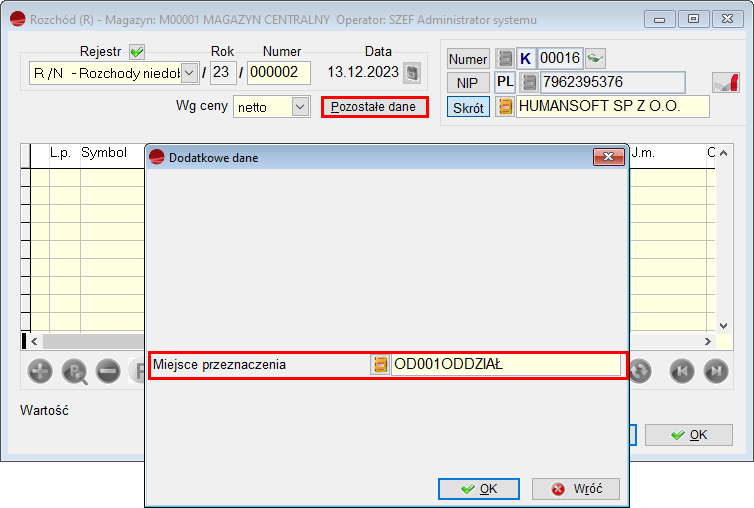
7. Filtry na JPK_VDEK
Do okna zawierającego dokumenty Jednolitych plików kontrolnych JPK_VDEK, dodano Filtry dostępne pod F8.
W filtrach dostępne są opcje:
- Rok – deklaracje miesięczne i kwartalne we wskazanym roku,
- Miesiąc – brane są pod uwagę deklaracje miesięczne i kwartalne (kwartał obejmuje wskazany miesiąc),
- Kwartał – brane są pod uwagę deklaracje miesięczne (miesiąc jest obejmowany wskazanym kwartałem) i kwartalne,
- Typ deklaracji VDEK – można wskazać, czy deklaracja ma być miesięczna czy kwartalna,
8. Może modyfikować NIP kontrahenta – zmiana uprawnienia
Usprawniono działanie uprawnienia dotyczącego modyfikacji NIP kontrahenta o nazwie Może modyfikować NIP kontrahenta, znajdującego się w grupie uprawnień Różne uprawnienia cd.
Dotychczas, odebranie tego uprawnienia powodowało brak możliwości wprowadzenia NIP podczas dodawania Kontrahenta.
Od wersji 3.81, mimo braku uprawnienia jest to możliwe, do momentu zapisania danych.
Kadry i płace
1. Edycja świadectwa pracy
Do formularza Świadectwa pracy, dodano możliwość edycji okresu zatrudnienia.
W związku z tym, do pierwszej zakładki świadectwa pracy, dodano przyciski Dodaj, Popraw, Usuń, umożliwiające wprowadzanie kolejnej pozycji.
Wprowadzone dane będą miały odzwierciedlenie na wydruku świadectwa pracy.
2. Okazjonalna praca zdalna
Do karty pracownika została dodana ikona Praca – dodatkowe dane.
Przycisk uruchamia okno z informacjami dotyczącymi wykorzystania dni w ramach Okazjonalnej pracy zdalnej.
Okularki umożliwiają podgląd poszczególnych okresów wykorzystania ww. zdarzenia.
Takie okno możliwe jest również do uruchomienia w Karcie Pracy, po wejściu we Właściwości dnia.
Ponadto na wydrukach dostępnych z Karty Pracy na kartach miesięcznych jak również w ewidencji rocznej zostały dodane kolumny z informacjami o zwolnieniu z tytułu siły wyższej, urlopie opiekuńczym niepłatnym i okazjonalnej pracy zdalnej.
3. Zmiany w Kodeksie Pracy – wzór wniosku o okazjonalną pracę zdalną
Do Wydruków – innych, dostępnych w menu Kadry i płace, dodano wniosek o wykonywanie okazjonalnej pracy zdalnej.
4. Zestawienie urlopów dodatkowych dla wszystkich pracowników
Do wydruków, dostępnych w menu Kadry/ Prace, dodano nową pozycję Zestawienie innych nieobecności.
Opcja umożliwia wygenerowanie zestawienia dotyczącego urlopu opiekuńczego niepłatnego oraz zwolnienia siły wyższej.
5. Wzorce wydruku z listy kart pracy – okazjonalna praca zdalna, zwolnienie z tytułu siły wyższej oraz urlop opiekuńczy niepłatny
Do listy Kart pracy, dodano nowe wydruki z informacjami pobieranymi w karty pracy. Nowe wydruki dotyczą okazjonalnej pracy zdalnej, zwolnienia z tytułu siły wyższej i urlopu opiekuńczego niepłatnego.
Zestawienia można wykonywać za wybrany rok lub okres.
6. Dodatkowe 9 tygodni urlopu rodzicielskiego
W karcie pracy dodano możliwość rejestracji dodatkowych 9 tygodni urlopu rodzicielskiego.
Zdarzenie oznaczone jest kodem 338 natomiast zasiłek z tego tytułu wynosi 70 % podstawy wymiaru zasiłku.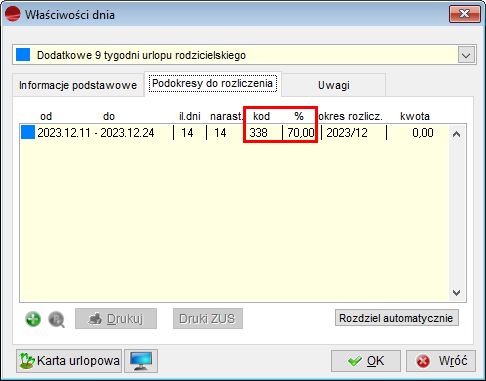
Taka nieobecność na liście płac jest liczona w składniku 0248 – Ilość dni dodatkowych 9 tygodni urlopu rodzicielskiego, natomiast wartość zasiłku jest doliczana do składnika 4580 – Zasiłek macierzyński.
UWAGA!!!
Należy pamiętać, że program nie pilnuje limitu dziewięciu tygodni!
W przypadku umów cywilno-prawnych, możliwe jest zarejestrowanie zdarzenia, korzystając z opcji Rejestracja nieobecności dla zatrudnionych na UCP.
Na listach umów cywilnoprawnych nie ma osobnego składnika obliczającego liczbę dni dodatkowego urlopu rodzicielskiego. Dni takiej nieobecności są doliczane do składnika 8034 – Ilość dni urlopu macierzyńskiego UC, a sam zasiłek wyliczany jest w składniku 9024 – Zasiłek macierzyński – ZUS UC.
7. Zmiany w aktach pracownika – e-Teczka
Do kartoteki e-Teczki pracownika, dodano część E – Informacje o kontroli trzeźwości lub obecności środków odurzających.
W części tej należy przechowywać:
- informacje dotyczące kontroli trzeźwości pracownika przeprowadzonej przez pracodawcę (art. 22 (1c) 6 Kodeksu pracy),
- informację dotyczącą badania stanu trzeźwości pracownika przeprowadzonego przez uprawniony organ powołany do ochrony porządku publicznego (art. 22 (1d) § 10 Kodeksu pracy),
- informacje dotyczące kontroli pracownika na obecność w jego organizmie środków działających podobnie do alkoholu (art. 22 (1d) § 10 i art. 221e § 2 Kodeksu pracy),
- informację dotyczącą badania pracownika na obecność w jego organizmie środków działających podobnie do alkoholu, przeprowadzonego przez uprawniony organ powołany do ochrony porządku publicznego (art. 22 (1d) § 10 i art. 221f § 2 Kodeksu pracy).
Podczas dodawania dokumentu do akt, jest możliwość wskazania, której sekcji E-Teczki dotyczy.
Dodano kategorię dokumentu z e-Teczki: Protokół z badania pracownika.
8. PIT 8 AR (13) za rok 2023
Zaktualizowano formularz deklaracji PIT – 8AR – Deklaracja roczna o zryczałtowanym podatku dochodowym, do wersji 13.
Środki trwałe
1. Przenoszenie treści kartoteki środków trwałych
Do mechanizmu Przenoszenia treści, dostępnego przy dodawaniu nowej kartoteki środka trwałego dodano przepisywanie kont.
Księga handlowa
1. Zaktualizowana deklaracja CIT-8v30
W dniu 28.09.2023 roku opublikowana została nowa struktura logiczna dla deklaracji CIT 8 (30v3). W związku z tym, dodano formularz zgodny z zaktualizowaną strukturą.
2. Storno czarne/ Storno czerwone
Przy przenoszeniu treści na dokumencie Polecenia księgowania PK, zmieniono nazwę opcji storno na storno czarne. Dodatkowo, dodano opcję storno czerwone, która powoduje przepisanie kwot WN i MA na konta z dokumentu źródłowego z minusami.
Storno czarne:
Storno czerwone:
Ponadto, dodano zapamiętanie opcji wybranej przez użytkownika.
3. Więcej znaków w nazwie schematu i pole uwagi do opisu schematu
Dodano możliwość wprowadzenia dłuższej nazwy schematu księgowego. Obecnie, można wprowadzić do 254 znaków (pole nazwa_sch).
Ponadto, do schematu księgowego dodano pole Uwagi.
4. Dodatkowa kolumna w JPK_KRS
Do formularza wykonania Bilansu sprawozdania dodano pole Poprzednie dla B.O i kolumnę o tej samej nazwie (poza Informacją dodatkową dotyczącą podatku dochodowego).
Na etapie generowania możliwa jest edycja poniższych kolumn:
- Poprzednie B.O
- Wartość
- Poprzednie dla B.O
Także podczas edycji zapisanego już sprawozdania (w trybie Pokaż) można edytować wartości tego pola.
Wygenerowanie sprawozdania JPK_KRS uwzględnia zmiany w wartości pola w Bilansie, gdy ono jest niezerowe: tag kwotaB1.
<dtsf:KwotaB1>354322.00</dtsf:KwotaB1>
Również do Rachunku zysków i strat dodano pole i kolumnę Poprzednie dla B.O.
<dtsf:KwotaB1>45000</dtsf:KwotaB1>
e-Deklaracje
1. Nowa struktura logiczna PIT 8 AR (13) za rok 2023
Zaktualizowano strukturę logiczną deklaracji PIT – 8AR – Deklaracja roczna o zryczałtowanym podatku dochodowym, do wersji 13.
2. Struktura logiczna CIT-8v30
W dniu 28.09.2023 roku opublikowana została nowa struktura logiczna dla deklaracji CIT 8 (30v3).
Opis zmian
Wersja 3.80
Ogólne
1. Pomoc zdalna z poziomu menu systemu
Do paska narzędziowego INFO, dodano opcję Pomoc zdalna.
Po wybraniu opcji Pomoc zdalna, nastąpi przekierowanie do strony https://www.anydesk.com/pl/downloads/windows, umożliwiającej pobranie programu AnyDesk.
2. Link do dokumentacji z poziomu menu systemu
Do paska narzędziowego INFO, dodano opcję Dokumentacja.
Po wybraniu opcji Dokumentacja, nastąpi przekierowanie do strony https://dokumentacja.humansoft.pl/, umożliwiającej przeglądanie dostępnych materiałów.
Pakiet podstawowy
1. Zapis informacji do pola IL_WYDR – zapis do pliku lub wysyłka email
Zmodyfikowano mechanizm zapisu informacji do pola IL_WYDR w tabeli NAGL_DOK. Zmiana dotyczy sytuacji, gdy dokument był zapisany do pliku lub został wysłany jako załącznik wiadomości e-mail z poziomu systemu.
Dotychczas, pole IL_WYDR, dostępne w NAGL_DOK nie było aktualizowane.
Obecnie, zapis do pliku lub wysyłka pocztą elektroniczną generują wpis do pola IL_WYDR.
W związku z powyższą zmianą, prawidłowo działa również blokada po wydruku.
2. Uprawnienie – Dokumenty utworzone w wyniku przekształcenia – Może poprawiać
Do zakładki Różne uprawnienia cd., dostępnej w opcji Profile użytkowników dodano nowe uprawnienie: Dokumenty utworzone w wyniku przekształcenia – Może poprawiać.
Opcja jest domyślnie zaznaczona i oznacza, że operator może edytować dokument powstały w wyniku przekształcenia. Odznaczenie uprawnienia spowoduje, że w przypadku próby edycji dokumentu, nastąpi sprawdzenie czy powstał w wyniku przekształcenia i jeśli tak, zmienia tryb wyświetlenia z Popraw na Podgląd.
3. Kopiowanie dokumentu FZ
Do listy dokumentów faktur zakupu FZ, dodano przycisk umożliwiający Przenoszenie treści.
Po zaznaczeniu przenoszenia treści, przycisk Dodaj powoduje utworzenie nowej faktury jako kopii faktury, która jest zaznaczona. W przypadku braku zaznaczenia, dokument zostanie utworzony na podstawie tej faktury zakupu, na której ustawiony jest kursor.
Przed utworzeniem dokumentu, wyświetlony zostanie formularz pozwalający na podanie danych faktury, które będą się różnić od danych faktury źródłowej, np. numer oryginalny.
Nie zostaną skopiowane szczegóły płatności (częściowa zapłata gotówką, kartą, harmonogram spłat).
Po wygenerowaniu, wyświetlany jest formularz z wygenerowanym dokumentem, na którym można podać te wartości.
Jeżeli zaznaczona zostanie więcej niż jedna pozycja, program wyświetli stosowny komunikat i przerwie operację tworzenia dokumentu zakupu.
4. Wybór oddziału w definicji dokumentu
Na wybranych dokumentach, dodano możliwość wskazania oddziału po wyborze kontrahenta. W związku z tym, w definicji dokumentów F, WZ, ZO oraz OF dodano nowy parametr Czy wskazywać oddział kontrahenta.
Jeśli wskazanie zostanie włączone, wówczas po wyborze kontrahenta na dokumencie, wyświetlone zostanie okno z oddziałami do wyboru.
Po wskazaniu oddziału, na dokument do Pozostałych danych przeniosą się informacje dotyczące Poziomu cenowego oraz Zestawu rabatowego dedykowanego dla oddziału.
5. Rabat operatora na przesunięciu międzymagazynowym – MM
Na formularzu pozycji dokumentu Przesunięcia międzymagazynowego – MM zmieniono mechanizm obsługi rabatu operatora w trybie Popraw.
Dotychczas, podczas dodawania pozycji do dokumentu, na formularzu był widoczny rabat systemowy i rabat operatora.
Jeśli operator uzupełniał pole Rabat, czyli rabat operatora, wówczas po wejściu w tryb Popraw, wyświetlany był inny formularz, gdzie widoczne było jedno pole Rabat. Pole to wyświetlało rabat systemowy, natomiast pole Rabat operatora było niedostępne w trybie poprawiania – operator nie mógł więc zmienić wpisanego wcześniej rabatu operatora.
Obecnie, oba pola dotyczące zarówno rabatu systemowego jak i rabatu operatora są widoczne w trybie Popraw.
6. Scalanie dokumentu JPK_VDEK – modyfikacja
Zmodyfikowano funkcję scalającą dokumenty JPK_VDEK pod kątem ponownego obliczenia niektórych wartości w części deklaracyjnej. Dotyczy to wartości, które wynikają z innych pól z tej części – są sumą lub różnicą.
W związku z tym, w trybie scalonego pliku VDEK, udostępniono do edycji formularz Dodatkowe dane.
Zmiana umożliwia zapisanie pól, które występują na tym formularzu, z możliwością ponownej automatycznej weryfikacji pliku .XML, za pomocą przycisku Zapis zmian w XML.
W konsekwencji, wprowadzone wartości zostaną zapisane do dedykowanych pól w Jednolitym pliku kontrolnym.
UWAGA!!!
Funkcjonalność została udostępniona tylko dla części deklaracyjnej JPK_VDEK.
7. Dane podatkowe – zmiana nazwy zakładki
W Danych podatkowych firmy, nazwa zakładki Skala podatkowa została zmieniona na Forma opodatkowania.
Dodatkowo, zmieniony został formularz dotyczący rodzaju opodatkowania w zależności od tego, co jest ustawione w Rodzaju płatnika.
Jeśli wskazana jest opcja 1. Płatnik nie będący osobą fizyczną, wówczas pokazywana jest stawka podatku dochodowego od osób prawnych.
Jeżeli wybrana została opcja 2. Osoba fizyczna, wyświetlona zostanie skala podatkowa wraz z podatkiem liniowym.
8. Możliwość dodania pozycji na formularzu po przekształceniu
W celu poprawienia ergonomii pracy, dodano możliwość poprawiania dokumentu powstałego w wyniku przekształcenia.
W związku z tym, na formularzu pokazującym dokumenty powstałe w wyniku przekształcenia, dodano przycisk pozwalający na edycję dokumentu.
Przycisk działa na dokumenty powstałe z zamówień ZO i jest widoczny przy przekształceniu zamówień. W pozostałych przypadkach, przy innych dokumentach przycisk jest niedostępny.
Edycja dokumentu z tego miejsca jest możliwa, o ile dostępna będzie dla operatora edycja dokumentu z listy dokumentów wywoływanej z menu programu.
Przyciski Pokaż i Popraw reagują na uprawnienia kontekstowe do widoku dokumentów. Zmieniona została ikona przycisku Pokaż. Obecnie jest taka, jak na liście pozycji.
9. Opcja – Pokaż Oferty
W kartotece Artykułów, do listy dostępnej pod F12 dodano opcję Historia ofert.
Opcja umożliwia przeglądanie wystawionych dokumentów OF dla kontrahentów wraz z możliwością podglądu. Dodatkowo, istnieje możliwość wybrania okresu w jakim były wystawiane Oferty.
10.Zmiana kontrahenta na dokumencie OF
Na liście dokumentów ofert dla klientów – OF, do opcji dostępnych pod F12 dodano możliwość Zmiany kontrahenta dokumentu.
11. Kod EAN 8
W kartotece artykułów na zakładce Inne, dodano możliwość wpisania kodu kreskowego w formacie EAN 8.
Przy dodawaniu pozycji za pomocą czytnika kodów, weryfikowana jest długość kodu kreskowego, a gdy długość kodu wynosi 8 znaków, wyszukiwany jest artykuł po kodzie EAN 8.
12. Novitus – mapowanie form płatności
W konfiguracji kasy fiskalnej dodano mapowanie innych form płatności niż karta kredytowa czy gotówka.
Kadry i Płace
1. Kreator kadr i płac
W celu usprawnienia procesu konfiguracji modułu Kadry i Płace, dodano Kreator kadr i płac.
Kreator kadr i płac daje możliwość wykonania krok po kroku podstawowych konfiguracji, niezbędnych do rozpoczęcia pracy z systemem w obszarze kadrowo – płacowym. W przypadku nowoutworzonej firmy zostanie on automatycznie uruchomiony przy pierwszym wejściu. Dostęp do kreatora jest także możliwy za pośrednictwem menu Konfiguracja.
Konfigurator kadr zawiera cztery obszary do wypełnienia danych:
- Dane podstawowe,
- Urzędy skarbowe,
- PIT,
- Stałe parametry płac.
Zakładka Dane podstawowe, umożliwia:
- wprowadzenie imienia i nazwiska Osoby reprezentującej firmę,
- wskazanie terminu przesyłania deklaracji do ZUS z listy wybieranej,
- oznaczenie czy firma wypłaca świadczenia z ubezpieczenia chorobowego
Domyślnie, znacznik nie jest zaznaczony.
- wprowadzenie Danych podatkowych firmy, za pomocą przycisku Więcej ustawień.
Zakładka Urzędy Skarbowe umożliwia pobranie listy urzędów skarbowych.
Na zakładce PIT, można uzupełnić dane Osoby odpowiedzialnej za sprawozdawczość i obliczenie podatku. Dodatkowo, należy wskazać Stanowisko służbowe.
Zakładka Stałe parametry płac umożliwia:
- wprowadzenie zakresu dat obowiązywania,
- wpisanie procentu ubezpieczenia wypadkowego,
- wypełnienie daty wypłaty wynagrodzenia wraz z opcją wypłacania składek do PPK,
- wskazanie daty z jaką lista płac trafia do Księgi Handlowej,
- ustalenie godzin nocnych obowiązujących w zakładzie pracy,
- numerowanie list płac,
- uruchomienie przycisku Więcej ustawień, który umożliwia wypełnienie Stałych parametrów płac.
Przycisk Zakończ, kończy konfigurację i zamyka kreator.
2. ZUS Z-15a i ZUS Z-15b – aktualizacja wniosków
Zaktualizowano Wniosek o zasiłek opiekuńczy z powodu sprawowania opieki nad dzieckiem Z-15A oraz Wniosek o zasiłek opiekuńczy nad chorym członkiem rodziny Z-15B do wzorów obowiązujących od 26 kwietnia 2023 roku.
3. Zmiany w Kodeksie Pracy – okazjonalna praca zdalna
W związku z wejściem w życie przepisów znowelizowanego Kodeksu Pracy, przewidujących świadczenie Okazjonalnej pracy zdalnej, do systemu dodano możliwość obsługi takiego zdarzenia.
Okazjonalna praca zdalna, to praca świadczona poza stałym miejscem pracy, wykonywana wyłącznie na wniosek pracownika, w łącznym wymiarze w roku kalendarzowym wynoszącym nie więcej niż 24 dni. Okazjonalna praca zdalna ma charakter incydentalny.
Ze względu na powyższe, w stałych parametrach płac, do zakładki Inne, w zakładce Inne parametry cd., dodano możliwość zdefiniowania rocznego limitu w dniach dla okazjonalnej pracy zdalnej.
Domyślnie jest to 24 dni.
Na formularzu umowy o pracę, na zakładce BO/ Dane z ostatniego świadectwa pracy, dodano możliwość podania, ile dni zostało już wykorzystanych u innego pracodawcy.
W karcie pracy dodano możliwość rejestracji zdarzenia Okazjonalna praca zdalna.
Podczas rejestracji okazjonalnej pracy zdalnej, program informuje o przekroczeniu dopuszczalnego limitu dni w roku kalendarzowym.
Dodano składnik płacowy 0586 – Ilość dni przepracowanych – okazjonalna praca zdalna, obliczający liczbę dni okazjonalnej pracy zdalnej.
UWAGA!!!
Składnik 0586 należy ręcznie podpiąć do wybranych list płac. Jest to możliwe, na liście składników za pomocą opcji dostępnej pod F12 – Przydziel zaznaczone składniki do listy płac lub bezpośrednio z definicji składnika płacowego.
Dodatkowo, okazjonalną pracę zdalną dodano do poleceń Brokera.
4. Zmiany w Kodeksie Pracy – urlop opiekuńczy niepłatny
W związku z wejściem w życie przepisów znowelizowanego Kodeksu Pracy, przewidujących świadczenie Urlopu opiekuńczego niepłatnego, do systemu dodano możliwość obsługi takiego zdarzenia.
Urlop opiekuńczy niepłatny to świadczenie przysługujące w wymiarze 5 dni. Z takiego urlopu będzie mógł skorzystać pracownik, który będzie musiał zapewnić opiekę osobie będącej członkiem rodziny lub zamieszkującej w tym samym gospodarstwie domowym, wymagającym wsparcia z powodu poważnych względów medycznych.
Ze względu na powyższe, w stałych parametrach płac, do zakładki Inne, w zakładce Inne parametry cd., dodano możliwość zdefiniowania rocznego limitu w dniach dla niepłatnego urlopu opiekuńczego.
Domyślnie jest to 5 dni.
Na formularzu umowy o pracę, na zakładce BO/ Dane z ostatniego świadectwa pracy, dodano możliwość podania, ile dni zostało już wykorzystanych u innego pracodawcy.
W karcie pracy dodano możliwość rejestracji zdarzenia Urlop opiekuńczy niepłatny.
Podczas rejestracji urlopu opiekuńczego niepłatnego, program informuje o przekroczeniu dopuszczalnego limitu dni w roku kalendarzowym. Pilnowany jest limit zdefiniowany w stałych parametrach płac. W przypadku braku definicji, program przyjmuje limit w wysokości 5 dni.
Dodano składnik 0302 – Ilość dni urlopu opiekuńczego niepłatnego.
UWAGA!!!
Składnik 0302 należy ręcznie podpiąć do wybranych list płac. Jest to możliwe, na liście składników za pomocą opcji dostępnej pod F12 – Przydziel zaznaczone składniki do listy płac lub bezpośrednio z definicji składnika płacowego.
Informacja o urlopie opiekuńczym niepłatnym została uwzględniona w zestawieniu urlopów, pod przyciskiem Urlopy, na zakładce Urlopy dodatkowe w karcie pracownika.
Urlop opiekuńczy niepłatny, wykazywany jest w świadectwie pracy, w punkcie 6, w podpunkcie 3.
Do wniosków urlopowych, dodano obsługę niepłatnego urlopu opiekuńczego.
W opcji Urlop rodzicielski/ opiekuńczy niepłatny – dane dodatkowe, automatycznie podstawiane jest 0 % podstawy. Ponadto, należy wypełnić informacje dotyczące osoby wymagającej opieki, adresu zamieszkania oraz wpisać powód, dla którego zaistniało takie zdarzenie.
Do tych celów dodano także nowy wzorzec wydruku.
Dodatkowo, urlop opiekuńczy niepłatny dodano do poleceń Brokera.
5. Wniosek o urlop z tytułu siły wyższej – Broker
Do poleceń Brokera dodano obsługę wniosku o urlop z tytułu siły wyższej.
6. Druk ERP-7
Dodano nowy wzór Zaświadczenia o zatrudnieniu i wynagrodzeniu ERP-7.
Dokument dostępny jest w menu Kadry i Płace, w opcji Wydruki.
W celu prawidłowego działa Zaświadczenia o zatrudnieniu i wynagrodzeniu w pierwszej kolejności należy prawidłowo podpiąć składniki płacowe do odpowiednich gałęzi.
Przykładowa konfiguracja:
W menu Składniki płacowe, na zakładce Powiązania PIT, ZUS, Inne, dostępna jest nowa gałąź ERP Składniki ERP7.
Gałąź ERP podzielona jest na podgałęzie, a każda z nich dedykowana jest do konkretnej kolumny w sprawozdaniu. Można do nich podpiąć następujące składniki.
Są to:
- BSK Składniki bezskładkowe (kolumna 5) – 1780,
- INN Kwoty innych wypłaconych należności (kolumna 7) – 7400,
- REH Składniki rehabilitacyjne (kolumna 4) – 4600, 4630,
- STA Składniki stałe (kolumna 2) – 1200,
- WYP Składniki na ubezpieczenie wypadkowe (kolumna 6) – 3020,
- ZMI Składniki zmienne (kolumna 2) – 1202, 1260, 1320, 1340, 1380, 1400, 1600, 1822,
- ZUS Świadczenia z ubezpieczenia społecznego (kolumna 3) – 4480, 4800.
Aby dopisać wybrane składniki do powiązań, należy wybrać z drzewka wszystkie składniki płacowe, zaznaczyć odpowiednie i skorzystać z opcji dostępnej pod F12 – Przydziel zaznaczone składniki do grupy powiązań.
Po wyborze Zaświadczenia ERP-7, dostępne jest zaświadczenie wraz z załącznikami.
Po wyborze zaświadczenia, wyświetlany jest formularz wraz z uzupełnionymi danymi.
Jeśli zostały podpięte składniki płacowe, zostaną one wykazane w odpowiednich rubrykach dotyczących wypłaconych świadczeń.
Jeśli nastąpiło takie zdarzenie, automatycznie zostanie zaznaczona sekcja dotycząca załączników i utworzony zostanie załącznik.
7. Nowe wzory dokumentów ZUS DRA oraz ZUS RCA
Wprowadzono nowe wzory dokumentów ZUS DRA oraz ZUS RCA. W związku z powyższym, do programu wprowadzono nowe ustawienia.
- Na formularzu Właściciela zmieniono nazwę zakładki na Składki ZUS i dochód.
- Dodano możliwość wprowadzenia dochodu właściciela i wybrania metody opodatkowania (skala podatkowa/ podatek liniowy).
- Dodano możliwość pobrania wartości dochodu z zapisanej deklaracji PIT-5 (pozycja 44) dla skali podatkowej i PIT-5L (pozycja 25) dla podatku liniowego.
Jeżeli deklaracja została zapisana zgodnie z sugestią (miesiąc – rok – symbol właściciela), wartość dochodu zostanie pobrana automatycznie z deklaracji o nazwie pasującej do aktualnego okresu. W przeciwnym wypadku zostanie wyświetlona lista z zapisanymi deklaracjami do wyboru.
UWAGA!!!
Metoda opodatkowania została dodana ze względu na wypełnianie deklaracji ZUS DRA i ZUS RCA i nie ma znaczenia poza obszarem tych deklaracji.
Rozliczenie jednoosobowej działalności odbywa się na deklaracji DRA, rozliczenie roczne składek na ubezpieczenie zdrowotne w deklaracjach DRA i RCA za kwiecień następnego roku.
Pracownicze Plany Kapitałowe – PPK
1. Automatyczna analiza do PPK dla zatrudnionych
Na formularzu automatycznej selekcji i rejestracji pracowników do PPK dodano znacznik Pokaż zatrudnionych na dzień i możliwość wskazania daty.
Po zaznaczeniu tej opcji, w selekcji wezmą udział pracownicy z obowiązującymi w podanym dniu umowami o pracę.
Księga Handlowa
1. Kreator Księgi Handlowej
W celu usprawnienia procesu konfiguracji modułu Księga Handlowa, dodano Kreator Księgi Handlowej.
Kreator Księgi Handlowej daje możliwość wykonania krok po kroku podstawowych konfiguracji, niezbędnych do rozpoczęcia pracy z systemem w obszarze księgowym. W przypadku nowoutworzonej firmy zostanie on automatycznie uruchomiony przy pierwszym wejściu. Dostęp do kreatora jest także możliwy za pośrednictwem menu Konfiguracja.
Konfigurator Księgi Handlowej zawiera sześć obszarów do wypełnienia danych:
- Dane,
- VAT,
- Sprawozdawczość,
- Forma opodatkowania,
- Ustawienia KH,
- Ustawienia administracyjne.
Zakładka Dane umożliwia:
- Określenie rodzaju podatnika,
- Wybór metody rozliczenia podatku VAT,
- Określenie, jak wyliczać wartość w złotówkach dla dokumentów walutowych,
- Wskazanie kontrahenta dla faktur wewnętrznych,
- Wprowadzenie limitu wartości dla faktur uproszczonych,
- Sposób wyliczania ceny ewidencyjnej,
- Wybór metody generowania faktur wewnętrznych,
- Wskazanie metody rozchodowania towarów.
W zakładce VAT, można ustawić:
- Adresata deklaracji JPK_VDEK,
- Aktualne stawki VAT,
- Konfigurację Białej Listy podatników VAT,
Na zakładce Sprawozdawczość należy zdefiniować:
- Osobę odpowiedzialną za sprawozdawczość i obliczenie podatku VAT oraz CIT,
- Osobę odpowiedzialną za sprawozdawczość oraz obliczenie podatku PIT,
- Dane wprowadzające do sprawozdania księgowego.
Zakładka Forma opodatkowania umożliwia wprowadzenie rodzaju opodatkowania w polu Rodzaj płatnika na zakładce Dane.
- Jeśli wskazana jest opcja Płatnik nie będący osobą fizyczną, wówczas pokazywana jest stawka podatku dochodowego od osób prawnych.
- Jeśli wybrana została opcja Osoba fizyczna, wyświetlona zostanie skala podatkowa wraz z podatkiem liniowym.
Na zakładce Ustawienia KH możliwe są ustawienia:
- Początku roku obrachunkowego,
- Okresów w Księdze Handlowej,
- Stosowania przeksięgowania kosztów,
- Definicji dzienników,
- dokumentów PK.
W zakładce Ustawienia administracyjne można zdefiniować:
- Profile operatorów Księgi Handlowej,
- Operatorów.
Przycisk Zakończ, kończy konfigurację i zamyka kreator.
2. Zmiana danych księgowych na dokumencie – KH
Na dokumentach KP/ KW przeniesionych do Księgi Handlowej, ale nie zadekretowanych, za pomocą przycisku Pokaż dokument, można zmodyfikować kategorię operacji i konto przeciwstawne w nagłówku.
Została również udostępniona operacja dostępna pod F12 – Zmiana kategorii operacji dla zaznaczonych pozycji.
Edycja pozycji w dalszym ciągu jest zablokowana, dostępny jest tylko podgląd.
Powyższe opcje nie są dostępne na tym samym dokumencie widocznym z poziomu menu: Kasa/ Bank -> Dowody kasowe (KP/ KW), jak również na zadekretowanym dokumencie z poziomu KH.
3. Usprawnienia do planu kont
Dodano kilka usprawnień do Planu Kont.
Obecnie, podczas dodawania nowego konta proponuje się numer – pierwszy wolny.
Do opcji dostępnych pod F12 w planie kont dodana została opcja Zbiorowe przypisywanie właściwości.
Opcja pozwala na ustalenie dla zaznaczonych kont, czy konto jest walutowe, wynikowe, pozabilansowe, rozrachunkowe i czy bierze udział w E-kontroli.
Materiały multimedialne
Opis Zmian
Wersja 3.78
Ogólne
Pakiet podstawowy
Kadry i Płace
Księga Handlowa
Środki Trwałe
E-Deklaracje
Opis Zmian
Wersja 3.77
Ogólne
Pakiet podstawowy
Kadry i Płace
Księga Handlowa
Środki Trwałe
Serwis i usługi
E-deklaracje
Opis Zmian
Wersja 3.76
Ogólne
Pakiet podstawowy
Krajowy system e-faktur – KSeF
Kadry i płace
Księga handlowa
B2C
Opis Zmian
Wersja 3.75
Ogólne
Pakiet podstawowy
Kadry i płace
Księga handlowa
Środki trwałe
E-deklaracje
E-kontrola
Kompletacja
Pakiet mobilności
Opis Zmian
Wersja 3.72
Ogólne
Pakiet podstawowy
Kadry i płace
Księga handlowa
Moduł logowania serwisowego
Obecnie przy logowaniu hasłem serwisowym, nie ma kontroli ponownego logowania operatora.
Opis Zmian
Wersja 3.71
Ogólne
Pakiet podstawowy
E-kontrola
Kadry i płace
Księga handlowa
E-deklaracje
Serwis i usługi
Opis Zmian
Wersja 3.70
W związku z rozbudową i zmianami wprowadzonymi w wybranych klasach dokumentów, przed aktualizacją bazy głównej, należy dokonać weryfikacji poprawności działania rozwiązań indywidualnych na bazie testowej podniesionej do wersji 3.70.
Ogólne
Pakiet podstawowy
Środki trwałe
Kadry i płace
E-deklaracje
Opis Zmian
Wersja 3.69
Ogólne
Pakiet podstawowy
Środki trwałe
Kadry i płace
E-deklaracje
Terminale płatnicze
Opis Zmian
Wersja 3.67
Ogólne
Nowa matryca stawek VAT
Pakiet podstawowy
Kadry i płace
Księga handlowa
E-deklaracje
Serwis i usługi
Opis Zmian
Wersja 3.66
Ogólne
Pakiet podstawowy
Kadry i płace
Księga handlowa
Kompletacja
Serwis i usługi
Opis Zmian
Wersja 3.65
Pakiet podstawowy
Kadry i płace
Pracownicze Plany Kapitałowe – PPK
Środki trwałe
Opis Zmian
Wersja 3.64
Ogólne
Pakiet podstawowy
CRM
Kadry i płace
Księga handlowa
E-deklaracje
Pracownicze Plany Kapitałowe – PPK
E-kontrola
Opis Zmian
Wersja 3.62
Ogólne
Pakiet podstawowy
Księga handlowa
Kadry i płace
Pracownicze Plany Kapitałowe – PPK
E-kontrola
Serwis i usługi
Opis Zmian
Wersja 3.61
Ogólne
Pobieranie danych z innego dokumentu – grid
W opcji „Pobierz pozycje z innego dokumentu”, dostępnej na większości dokumentów pod F12 – zamieniono gridy foxowe na gridy hermesowe.
Dodano również filtry użytkownika do widoku nagłówków i pozycji wskazanego dokumentu. Wielokrotne zaznaczenie pozycji nagłówków nie wpływa na zakres wyświetlanych danych w widoku pozycji, zawsze wyświetlone są pozycje należące do wskazanego jednego dokumentu, czyli tego na którym ustawiony jest kursor.
2. Filtr na kolumnę
Dodano mechanizm, umożliwiający filtrowanie w dowolny sposób wybranej kolumny. Nowy sposób filtrowania uruchamia się z menu pod prawym klawiszem myszy, wybierając opcję “Filtr na kolumnę”.
Filtrowanie kolumny tym sposobem, umożliwia szczegółowe szukanie interesujących nas informacji bez konieczności znajomości tworzenia logicznych wyrażeń filtrujących.
Przyciski dostępne przy filtrowaniu:
- Szukaj – po wpisaniu części lub całości frazy
- Wyczyść istniejący filtr – czyści informacje o wyszukiwanych frazach i parametry filtrowania
- Anuluj i zamknij – zamyka okno
Parametry filtrowania:
- Zaczyna się od
- Zawiera
- Równa się
- Pomiędzy (przy zakresie liczbowym)
Po wpisaniu dowolnej frazy dla wybranego parametru należy kliknąć przycisk „Filtruj”.
Program zafiltruje wyniki ze wskazanymi parametrami i wyświetli listę z odpowiednim oznaczeniem kolumny.
Jeśli wyszukiwana fraza nie zostanie znaleziona, zostaną wyświetlone stosowne komunikaty.
Pakiet podstawowy
1. Historia zmian danych kontrahenta – zmiana komunikatu
Zmieniono komunikat zapisujący dane do „Historii zmian danych kontrahenta”, występujący w sytuacji, gdy w kartotece kontrahenta wprowadzone zostały modyfikacje.
Występowanie komunikatu, tak jak dotychczas uzależnione jest od „Ustawień dla kontrahenta”, dostępnych pod F12 na liście kontrahentów w opcji – „Czy pytać o datę obow. Zmian danych kontr.”.
Komunikat, który występował dotychczas został zmieniony na życzenie Klientów, ze względu na jego nieczytelną formę.
2. Automatyczne sprawdzanie statusu VAT kontrahenta
Przy tworzeniu dokumentów Faktur, Korekt faktur, Faktur zakupu oraz Korekt faktur zakupu, w momencie wskazywania kontrahenta, został dodany mechanizm odpowiedzialny za sprawdzenie statusu podatnika VAT.
W celach konfiguracyjnych, w „Ustawieniach globalnych” została dodana opcja automatycznego sprawdzania statusu.
Po wskazaniu kontrahenta, użytkownik otrzyma informację o sprawdzanym kontrahencie, jeśli podatnik nie jest czynnym podatnikiem.
Program sprawdza również poprawność numeru NIP.
Takie informacje poskutkują blokowaniem dodania pozycji na dokumencie.
UWAGA!!!
Sprawdzanie czynnego podatnika VAT, jak również poprawności numeru NIP odbywa się tylko przy wystawianiu dokumentów na kontrahentów krajowych, tj. z prefiksem PL lub pustym.
3. Ceny minimalne w kalkulacji cen sprzedaży
Na pozycji Faktury zakupu, do formularza „Ceny sprzedaży” została dodana sekcja modyfikacji ceny minimalnej artykułu.
Schemat działania jest analogiczny jak ten dostępny na formularzu artykułu.
4. Dokument korygujący po stronie sprzedaży – Nota korygująca (NS)
W menu “Sprzedaż” dodano nowe dokumenty “Noty korygujące” (NS).
Notę korygującą można wystawić z tytułu:
- zmiany NIP,
- zmiany adresu,
- zmiany warunków płatności,
- zmiany kontrahenta (nie dotyczy not do korekt sprzedaży),
- innego (tu dostępny jest opis zmian w postaci tekstu edytowanego przez użytkownika).
Na potrzeby nowego dokumentu, dodano wydruk noty korygującej – NS_____ – wydruk podstawowy.
Noty korygujące sprzedaży z tytułu zmiany NIP i kontrahenta przenoszone są do rejestru VAT jak korekty sprzedaży. Notę można przenieść tylko wtedy, gdy dokument korygowany został wcześniej przeniesiony do rejestru VAT.
Dokument, w którym za pomocą noty zmieniono kontrahenta, jest przenoszony do rejestru VAT z pierwotnym kontrahentem.
Każda nota z takiego tytułu przenoszona jest w dwóch pozycjach – z wartością „minus” dokumentu korygowanego i z wartością „na plus” dokumentu korygowanego. W konsekwencji, obie te pozycje kompensują się wzajemnie, dlatego noty nie mają żadnego wpływu na deklarację VAT-7.
Noty z tytułu zmiany NIP i kontrahenta trafiają do JPK_VAT i JPK _FA również w dwóch pozycjach – analogicznie jak do rejestru VAT z tym, że jako storno z numerem dokumentu korygowanego oraz z wartością dokumentu korygowanego z własnym numerem.
5. Słownik tytułów korekt KF i KZ
W związku z potrzebami Klientów względem szczegółowego opisu nazw korekt, dodano słownik tytułów korekt dla KF i KZ. Działa analogicznie do statusów na zamówieniach.
6. Rozliczenie zaliczek na fakturze bez wydania
Na fakturze bez wydania, rozliczającej zaliczki bez wskazanego zamówienia/ oferty, dodano możliwość przywołania dokumentów/ pozycji dokumentów WZ.
7. Sprzedaż w strefie wolnocłowej
Dodano nowy rodzaj dokumentów sprzedaży – “Sprzedaż w strefie wolnocłowej”.
Dokumenty tego rodzaju zachowują się jak zwykłe faktury, ale każda pozycja ma stawkę VAT 0%.
Ich wartości wykazane zostaną w polu 13 (Dostawa towarów oraz świadczenie usług na terytorium kraju opodatkowane stawką 0%) deklaracji VAT – 7 oraz wezmą udział w analizach jak każda inna faktura z pozycjami w stawce 0%.
8. Generowanie korekty z pozycji dokumentu
Wprowadzono zmiany w mechanizmie generowania dokumentu korekty sprzedaży KF z poziomu F12 dokumentu faktury F.
Dotychczas było tak, że symbol formy płatności brany był z ustawień rejestru a w drugiej kolejności z ustawień przy kontrahencie. Obecnie, przy generowaniu korekty, symbol formy płatności będzie pobierany bezpośrednio z dokumentu F. Podobnie będzie z płatnikiem, tj. do tej pory brany był z ustawień w tabeli FORMY_PL dla ustalonej formy płatności, teraz będzie pobrany bezpośrednio z dokumentu F.
9. Przenoszenie pozycji z innego dokumentu (KUP, VAT)
Zmodyfikowano mechanizm zastosowany przy przenoszeniu pozycji pomiędzy dokumentami FZ i KZ, dostępny pod F12 w opcji „Pobierz pozycje innego dokumentu”.
Obecnie, przenoszone są informacje o VAT niepodlegającym odliczeniu i proporcji KUP.
UWAGA!!!
Mechanizm nie działa, jeżeli do przenoszenia pozycji użyty zostanie schowek.
10. Wydruk rejestrów VAT zakupu – zmiany
Na formularzu podsumowania FZ i KZ złotówkowej i walutowej dodano wartości netto, VAT i brutto pomniejszone o nie podlegające odliczeniu.
Ponadto, do podsumowania dokumentów FZ i KZ obok wartości KUP, został dodany przycisk “Szczegóły”, który uruchamia formularz pokazujący szczegółowo wartości KUP i NKUP.
Na formularzu rejestru VAT zakupów i korekt zakupów, dodano przycisk „Wartości odl.”.
Po jego kliknięciu, podsumowania netto, VAT i brutto pokażą wartości pomniejszone o nie podlegające odliczeniu.
11. Uprawnienia do dokumentów MM
Do dokumentów MM dodano trzy nowe uprawnienia:
- Może edytować niezatwierdzone dokumenty MM w magazynie docelowym.
- Może edytować dokumenty MM w magazynie docelowym po ich zatwierdzeniu
- Może edytować dokumenty MM w magazynie źródłowym po ich zatwierdzeniu
W związku z tym, że administratorzy mają wszystkie uprawnienia, zmianie uległo działanie programu. Dotychczas, w magazynie docelowym nikt nie mógł poprawiać dokumentu MM niezależnie od tego, czy był administratorem, czy nie, a w magazynie źródłowym nikt nie mógł edytować takiego dokumentu po zatwierdzeniu w magazynie docelowym. Teraz każdy administrator może wykonać takie czynności z definicji. Mogą je również wykonać uprawnione osoby.
UWAGA!!!
Należy mieć na uwadze fakt, że nowe możliwości administratorów mogą być źródłem ewentualnych problemów (błędów).
12. Kontekstowość cech z własną definicją tabeli
Dodano możliwość ręcznego zdefiniowania danych jakie mają wyświetlać się w cechach typu COMBO. Dzięki temu mechanizmowi w cechach możemy napisać zapytanie SQL lub wybrać istniejącą tabelę SQL.
W przypadku zapytań SQL, dotychczas możliwe było pobieranie wszystkich lub żadnych danych z tabel bez względu na to, w którym miejscu używana była cecha (dokument, filtry, warunki wstępne analizy).
Obecnie, możliwe jest wpłynięcie na pobierane dane poprzez dostosowanie zapytania SQL do miejsca, gdzie użyta jest cecha. W tym celu, dodana została obsługa zmiennych w wyrażeniu SQL cechy. Mechanizm działa analogicznie jak w przypadku wyrażeń JOIN w zapytaniach SQL. Jeżeli zapytanie zostanie opakowane o nawias klamrowy i zostanie użyta np. zmienna, wartości zostaną pobrane z uwzględnieniem wartości tej zmiennej.
Przykład użycia:
Załóżmy, że chcemy przy pomocy cechy wskazywać nadrzędne zamówienie, wybierając je z kilku, które zostały przywołane na fakturę. Należy tu także zaznaczyć, że ta cecha będzie używana do filtrowania parametrów wstępnych analiz, dlatego należy ją odpowiednio zabezpieczyć.
Żeby zbudować taką cechę, w definicji cech przypisujemy typ „dowolna tabela”.
Ustawiamy użycie cechy w nagłówku dokumentu.
Wracamy na zakładkę „Definicja cechy” i klikamy przycisk „Definicja”, gdzie skonfigurujemy właściwości cechy jako własnej tabeli.
W treści zapytania SQL wprowadzamy poniższe zapytanie:
[select klucz_zam as klucz_zo from zamow where klucz_prz like ']+iif(type("m.klucz_dok")<>"C","",m.klucz_dok)+[%' group by klucz_zam]
Kolejnym krokiem jest zdefiniowanie wyświetlania wyniku zapytania jako cechy do wyboru.
W tym celu ustawiamy pola wartości zapisywanej, pokazywanej, ustawiamy rozmiar pola cechy na 16 (klucz dokumentu ZO) oraz ustawiamy kolumny wyświetlane na liście.
Po przygotowaniu całej konfiguracji, zapisujemy cechę. W przypadku, kiedy użyjemy wyrażeń warunkowych w zapytaniu (zaczynające się od nawiasu kwadratowego „[„ ), przy zapisie dostaniemy informację o tym, aby kod był zabezpieczony w przypadku użycia cechy do filtrów. To leży w kwestii twórcy takiej cechy.
Po zapisaniu cechy, przypisujemy ją do konkretnego rejestru dokumentów F. Następnie wystawiamy fakturę sprzedaży, na którą przywołujemy kilka zamówień, realizując je. Po pobraniu i zrealizowaniu wszystkich pozycji wskazanych na etapie przywoływania, możemy użyć cechy.
Efekt jest taki, że pojawią się tam tylko te zamówienia, które zostały zrealizowane tą konkretną fakturą.
Jeżeli jednak przejdziemy na listę dokumentów sprzedaży i wybierzemy filtrowanie według stworzonej cechy, pojawi się nam tam lista WSZYSTKICH zamówień realizowanych wszelkimi dokumentami rozchodowymi.
Dzięki temu można używać cechy zarówno kontekstowo w dokumencie jak i bezwzględnie, pobierając całą listę dokumentów. Ta sama cecha działa niejako w dwóch trybach.
UWAGA!
Należy pamiętać, że ta sama cecha może być używana zarówno w miejscu, gdzie zmienna istnieje, jak i poza tym miejscem, dlatego od twórcy cechy zależy poprawne zabezpieczenie takiego wyrażenia SQL. Jeżeli tego nie zrobi, użycie cechy może powodować błędy “na czerwono”.
Księga Handlowa
1. Wybór cechy do konta
Dodano możliwość zdefiniowania cech do kont zespołu 5 po wybraniu kategorii operacji w nagłówkach i pozycjach dokumentów KP, KW, BP i BW.
Dla RO – możliwość taka występuje tylko na pozycjach.
Podczas dekretacji, cechy konta przeciwstawnego z kategorii operacji pobierane są odpowiednio z cech nagłówka i pozycji dokumentu (po wybraniu kategorii operacji cecha z konta jest przepisywana do cech nagłówka/ pozycji, o ile została tam zdefiniowana). Cecha konta zespołu 5 z kategorii operacji jest przepisywana do cechy konta zespołu 5 w nagłówku/ pozycji dokumentu i można ją zmienić za pomocą przycisku przy koncie. Cecha tu wybrana zostanie użyta podczas dekretacji dokumentów.
2. Uwzględnienie cech w funkcjach do przeksięgowania
Do funkcji: pk_saldo(), pk_saldo_st(), pk_saldo_kart(), pk_saldo_kart_st(), pk_wynik(), pk_wynik_st(), dodano parametr dotyczący cech. W pozostałych funkcjach używanych w schematach księgowych ten warunek był już uwzględniony.
3. Sprawozdania księgowe za dowolny okres obejmujący miesiące
Do funkcji: pk_saldo(), pk_saldo_st(), pk_saldo_kart(), pk_saldo_kart_st(), pk_wynik(), pk_wynik_st(), obrnarma(), obrnarwn(), persaldoma(), persaldown(), saldoma(), saldown(), salnarma(), salnarwn(), wynikma(), wynikwn() dodano, jako ostatni parametr funkcji, miesiąc początkowy dekretów użytych do obliczeń.
Parametr jest opcjonalny, domyślnie pusty. Zostanie zignorowany, jeżeli parametr “tylko BO” otrzyma wartość .T.. Jeżeli zostanie przekazany niepusty miesiąc początkowy, parametry “bez BO” i “narastająco” zostaną zignorowane. Na formularzu wykonania sprawozdań księgowych dodano możliwość wybrania okresu (od – do, w ramach jednego roku). Wybór okresów jest możliwy po wybraniu opcji “narastająco”.
4. Zestawienie obrotów i sald – sprawdzenie wartości PLN z walutą
W opcji „Zestawienie obrotów i sald” dodano mechanizm, dzięki któremu wartości wyrażone w walucie innej niż PLN można przedstawić w PLN lub wybranej walucie (tak jak dotychczas).
W związku z tym kwoty z podsumowania są także automatycznie modyfikowane.
W przypadku wybrania przedstawienia wartości w walucie PLN, opcja będzie niewidoczna.
UWAGA!!!
Po każdym przestawieniu należy ponownie przeliczyć wartości za pomocą przycisku „Wykonaj”.
Ustawienie opcji nie jest zapamiętywane przy wykonaniu sprawozdania, a przy zmianie waluty jest resetowane do wartości domyślnej.
5. Wycena bilansowa należności i zobowiązań – księgowanie na rozrachunki
Zmieniono nazwę opcji w menu z “Przeszacowanie należności i zobowiązań” na “Wycena bilansowa należności i zobowiązań”.
Dodano konfigurację konta rozrachunkowego do rejestrów dokumentów F, KF, FZ, KZ, IN, IZ i RO oraz kas i banków.
Konto zostanie użyte podczas tworzenia PK z powstałej wyceny bilansowej.
Zmieniono wygląd formularza edycji kasy i banku. Ze względu na brak miejsca, pojawiły się dwie zakładki. Na drugiej zakładce umieszczone zostały dane dla KH.
Konto rozrachunkowe pobierane jest z definicji rejestru lub kasy, konto różnic kursowych z definicji banku lub kasy, dla RO – z definicji rejestru a dla pozostałych dokumentów z formularza, z którego generowane jest PK.
Konta podane na tym formularzu zostaną użyte w przypadku braku ich definicji. Teraz, jeżeli nie podamy kont, program i tak generuje PK, zapisując w pliku logów problemy, które wystąpiły podczas generowania dekretów.
Aby powstały dekrety dla dokumentu, powinien on zostać zadekretowany wcześniej w KH (musi istnieć w KH i mieć status “D” lub “K”).
Zmieniony został sposób generowania dokumentu PK z formularza wyceny bilansowej należności i zobowiązań.
Dekrety są teraz generowane dla każdego dokumentu osobno, po dwa dekrety na dokument – na konto rozrachunkowe i konto dodatnich lub ujemnych różnic kursowych.
Kwota dodatnich różnic kursowych jest dekretowana po stronie WN na koncie rozrachunkowym i MA na koncie dodatnich różnic kursowych.
Kwota ujemnych różnic kursowych jest dekretowana po stronie MA na koncie rozrachunkowym i WN na koncie ujemnych różnic kursowych.
6. Kategoria operacji bankowych
W opcji „Kategorie operacji” dostępnej w Menu Kasa/ Bank dodano znacznik „aktywny”. Znacznik definiuje widoczność danej kategorii operacji w dowodach kasowych KP/ KW, dowodach bankowych BP/ BW i na dokumentach RO.
W przypadku, gdy status danej kategorii operacji zostanie zmieniony na nieaktywny a ta kategoria została wskazana np. na dowodzie kasowym, będzie ona nadal widoczna na liście do czasu jej zmiany i zapisania dokumentu.
7. Aktualizacja schemy do e-Sprawozdań
Zaktualizowano schemę e-sprawozdań do wersji 1.2, według wytycznych zamieszczonych na stronie Ministerstwa Finansów:
https://www.gov.pl/web/kas/struktury-e-sprawozdan
Wersję schem ustawiamy w „Ustawieniach globalnych” -> Rodzaj firmy/ Dane wprowadzające JPK-KH.
Sprawozdania generowane są analogicznie jak w przypadku wersji 1, natomiast wersja schemy na liście sprawozdań będzie widoczna w kodzie systemowym (cyfra w nawiasach).
Wprowadzone modyfikacje dotyczą głównie samego pliku .xml, więc zmiany w sprawozdaniach księgowych czy pozycjach uszczegóławiających nie będą widoczne dla użytkownika. Jedyną różnicą jest sekcja wprowadzająca, w której sekcje opisowe zostały zmienione i rozszerzone o dodatkowe pola.
8. Wprowadzenie do e-Sprawozdania
W Menu Konfig. -> ”Ustawienia globalne”, dodano opcję „Rodzaj firmy/ Dane wprowadzające JPK-KH”, w której jest możliwość określenia rodzaju firmy wraz z dodatkowymi danymi wykorzystywanymi w przypadku tworzenia e-Sprawozdania JPK. Wypełnienie pól dotyczących danych wprowadzających spowoduje, że nie będzie potrzebne każdorazowe wypełnianie danych przy tworzeniu kolejnych sprawozdań.
Wybór firmy – Inna, mała, mikro, organizacja pozarządowa, ogranicza zakres możliwości utworzenia sprawozdań do firmy wybranej, poza opcją “Nie wybrano”, gdzie zakres jest analogiczny jak do tej pory.
Ograniczenie danych wprowadzających do sprawozdania JPK jest zgodne ze schemą w wybranej wersji 1 lub 2, tzn.:
- wybór “Firma Inna” ogranicza zakres danych do firmy innej,
- wybór “Firma mała” ogranicza zakres danych do firmy innej i małej,
- wybór „Firma mikro” ogranicza zakres danych do firmy innej, małej, mikro,
- wybór „Organizacja pozarządowa” ogranicza zakres danych do firmy innej i organizacji pozarządowej.
Podobne ograniczenie będzie obowiązywać podczas tworzenia nowego sprawozdania księgowego w polu „typ” sprawozdania.
9. Kopiowanie sprawozdań
Do listy sprawozdań księgowych dodano opcję przenoszenia treści.
Wypełnienie drzewa następuje po uzupełnieniu symbolu i przejściu focusa na kontrolkę drzewka.
Ewentualne wartości niezerowe przypisane do gałęzi sprawozdania źródłowego będą wyzerowane.
UWAGA!!!
Przenoszenie treści pomiędzy sprawozdaniami, możliwe jest tylko w obrębie jednego roku.
10. Dodatkowe pozycje do sprawozdań finansowych
Do sprawozdania księgowego „Zestawienie zmian w kapitale (funduszu) własnym”, dodano możliwość utworzenia pozycji uszczegóławiającej zarówno na górze od zaznaczonego elementu (tak było do tej pory) jak i na dole, zawsze na tym samym poziomie zagnieżdżenia.
Dostępna jest także możliwość wyboru czy pozycja ma być uszczegóławiająca do sprawozdania księgowego, a jeśli tak, będzie można wpisać z tego poziomu nazwę pozycji uszczegóławiającej wraz z podpozycjami.
Można dodać maksymalnie sześć podpozycji.
Okno dialogowe pojawi się tylko w przypadku najnowszych sprawozdań księgowych, tj. bilansu, rachunku zysków i strat, rachunku przepływów i zestawienia zmian w kapitale, ze względu na możliwość tworzenia sprawozdań wprowadzających i podsumowujących do JPK_KRS.
Nazwa tagu pozycji uszczegóławiającej będzie zaczytana ze schemy, ale będzie możliwość, tak jak dotychczas, poprawienia/ wpisania ręcznego.
W przypadku niezaznaczonej opcji: czy chcemy by dodawana pozycja była pozycją uszczegóławiającą zgodną ze schemą, pozycje będą dodawane tak jak było do tej pory.
Oznacza to, że pozycje nie zostaną automatycznie otagowane, przez co sprawozdanie nie przejdzie poprawnie weryfikacji ze schemą udostępnioną przez Ministerstwo Finansów.
7. Pozycje uszczegóławiające do Informacji dodatkowej dotyczącej podatku dochodowego
Dodano możliwość rozbudowania sprawozdania księgowego „Informacja dodatkowa dotycząca podatku dochodowego” o tzw. pozycje uszczegóławiające. Działanie analogiczne jak w przypadku innych sprawozdań księgowych, natomiast tu dodano pola dotyczące danych: artykuł, ustęp, punkt, litera prawa.
Użytkownik ma także możliwość wyboru czy dodać jako pozycję użytkownika, czy jako sekcję „Pozostałe”. Zgodnie ze schemą te struktury są wymagane.
Tworzenie pozycji do tego sprawozdania, w porównaniu z innymi sprawozdaniami księgowymi różni się tym, że miejsce pozycji w ramach punktu w pliku XML nie jest istotne, ponieważ i tak wszystkie podpozycje będą wypisywane na końcu danego punktu.
UWAGA!!!
System nie pilnuje ilości pozycji “Pozostałe”. Wedle obecnej schemy może być tylko jedna.
Ponadto, dodano znacznik: “Do punktu 8”, ponieważ struktura pozycji uszczegóławiającej w tym punkcie różni się od pozostałych – nie jest ocechowana dodatkowymi parametrami typu artykuł, ustęp itp.
UWAGA!!!
System nie pilnuje do którego punktu aktualnie dodajemy pozycję uszczegóławiającą, dlatego użycie nieodpowiednich oznaczeń będzie skutkowało błędami walidacji.
Kadry i Płace
1. Nowy wzór świadectwa pracy
Od 29 czerwca 2019 roku obowiązuje nowy wzór Świadectwa pracy. W związku z tym, dodany został nowy wzorzec wydruku SWPR2019, na którym główną zmianą jest brak imion rodziców.
Zmieniony został także ekran do edycji świadectwa pracy. Tutaj także nie ma pola: “Imiona rodziców”.
2. Informacje do świadectwa pracy od 01.01.2019
Do świadectwa pracy dodano załącznik – “Informacja o przechowywaniu dokumentacji pracowniczej”. Pracodawca ma obowiązek wydania wraz ze świadectwem pracy, informacji o przechowywaniu dokumentacji pracowniczej.
Podczas zapisywania świadectwa pracy zapisuje się też Informacja o przechowywaniu dokumentacji pracowniczej, którą można również wydrukować.
UWAGA!!!
Obowiązek wydania przez pracodawcę wraz ze świadectwem pracy, informacji o przechowywaniu dokumentacji pracowniczej istnieje tylko względem osób zatrudnionych po 31.12.2018 roku.
E – kontrola
1. Schema do JPK_FA
Zaktualizowano schemę JPK_FA do wersji 2. Działanie analogiczne jak dla wersji schemy 1.
Na formularzu JPK „na żądanie”, opcja JPK_FA (2) będzie ustawiona domyślnie od 1 lipca 2019 roku. Nowa wersja została również uwzględniona przy scalaniu plików JPK_FA.
Serwis i usługi
1. Rozbudowa okna „Historia napraw”
W oknie „Historia napraw”, do okna wyboru urządzenia, dodano opcję “Inne dokumenty”.
2. Kwota końcowej wyceny
Na dokumencie zlecenia serwisowego ZU, na zakładce „Fakturowanie” przy opcji „Fakturuj wszystko jedną pozycją”, zostały dodane pola z cenami netto oraz brutto.
Przy opuszczaniu pola netto wyliczana jest wartość ceny brutto, podobny mechanizm działa w drugą stronę. Przy wybraniu przycisku „Fakturuj”, na fakturę przechodzą ceny uzupełnione w opisywanym miejscu.
Opis Zmian
Wersja 3.60
Pakiet podstawowy
1. Zbiorowe usuwanie pozycji w dokumentach PD i KD
Dodano możliwość zbiorowego usuwania pozycji z dokumentów PD (Zestawienie dziennie paragonów) i KD (Korekta zestawień dziennych paragonów).
2. Filtr aktywnych/ nieaktywnych Rachunków bankowych
Do filtrów (F8), dostępnych na liście Rachunków bankowych dodano opcję, umożliwiającą wybór aktywnych lub nieaktywnych rachunków.
3. Pobieranie pozycji innego dokumentu – Odznacz wszystko
Do opcji „Pobierz pozycje innego dokumentu”, dostępnej pod F12 na pozycjach dokumentów, dodano przyciski umożliwiające zaznaczenie i odznaczenie wszystkich pozycji oraz zmianę wartości zaznaczenia wszystkich pozycji w gridzie.
4. Uprawnienie do usuwania dokumentów MM
Do zakładki „Różne uprawnienia” dodano uprawnienie „Może usuwać dokumenty MM po ich zatwierdzeniu na magazynie docelowym”.
Przy braku takiego uprawnienia, użytkownik otrzyma stosowny komunikat.
5. Zmiana typu pola – Miejsce przeznaczenia
W opcji „Pozostałe dane”, dostępnej na dokumentach sprzedaży, zmodyfikowano typ pola dotyczącego „Miejsca przeznaczenia”, z typu Combo na typ Lista browse.
W polu widoczne będą zapisy, takie jak dotychczas, tj.: w przypadku, gdy niewybrane będzie miejsce docelowe, będzie widoczny zapis „Jak wyżej”, a w przypadku, gdy wybierzemy pozycję, widoczny będzie numer odbiorcy i nazwa odbiorcy.
Dane adresowe nie będą widoczne, tak jak dotychczas w combie.
Dodano również możliwość przeszukiwania grida – szukanie w kolumnie sortującej.
6. Dokument KZ – Cena po korekcie
W przypadku edycji pozycji dokumentu KZ z tytułu obniżenia ceny do dokumentu istniejącego, została dodana możliwość wpisania (lub podejrzenia) ceny po korekcie.
Zmiana ceny po korekcie spowoduje zmodyfikowanie rabatu operatora i kwoty korekty, podobnie zmiana rabatu, ceny przed rabatem lub kwoty korekty, spowoduje zmianę ceny po korekcie.
Nowa cena nie jest zapisywana do bazy, a przeliczana w momencie wyświetlania formularza lub zmiany ceny przed rabatem, rabatu lub kwoty korekty.
7. Nowe wzory deklaracji VAT – 7 i VAT – 7K
Dodano nowe wersje formularzy VAT-7 (19) i VAT-7K (13). Nowe formularze stosuje się począwszy od rozliczenia za pierwszy okres rozliczeniowy 2019 roku.
Warto jednak nadmienić, że dotychczasowe wersje tych deklaracji, czyli wersje 18 i 12, które dostępne są w naszych systemach, nadal mogą być stosowane, jednak nie dłużej niż do rozliczenia za ostatni okres rozliczeniowy 2019 r., czyli do końca bieżącego roku, bez konieczności załączania wniosku o zwrot podatku (VAT-ZZ) oraz wniosku o przyspieszenie terminu zwrotu podatku (VAT-ZT).
Oznacza to, że zgodnie z przepisami, wciąż mogą Państwo posługiwać się wzorami deklaracji VAT w wersji 18 i 12.
8. Usuwanie zaznaczonych w zestawie rabatowym
Do widoku zestawów rabatów, dodano funkcjonalność usuwania zaznaczonych pozycji.
Gdy rabat jest użyty w dokumentach, oczom użytkownika ukaże się stosowny komunikat z pozycjami, które nie zostały usunięte.
9. Zwrot od klienta – usługa i pozycja księgowa
Do dokumentu ZK można obecnie dodawać pozycje typu „usługa” i „pozycja księgowa”.
Są one uwzględniane również przy przekształcaniu ZK w KF i rozliczaniu zwrotów.
Kadry i Płace
1. Ewidencja czasu pracy – jako część akt pracowniczych
Ewidencja czasu pracy od 2019 r. powinna być gromadzona (jak dotychczas) poza aktami osobowymi pracownika. Funkcjonalność akt osobowych została udostępniona w wersji 3.59 – E-teczka.
Projektodawca doprecyzowuje, jakie dokumenty mają się znaleźć w tzw. ewidencji czasu pracy i jest to karta ewidencji czasu pracy. Poszczególne zdarzenia należy zarejestrować w karcie pracy pracownika i są to informacje o:
- liczbie przepracowanych godzin oraz godzinie rozpoczęcia i zakończenia pracy,
- liczbie godzin przepracowanych w porze nocnej,
- liczbie godzin nadliczbowych,
- dniach wolnych od pracy, z oznaczeniem tytułu ich udzielenia,
- rodzaju i wymiarze zwolnień od pracy,
- rodzaju i wymiarze innych usprawiedliwionych nieobecności w pracy,
- wymiarze nieusprawiedliwionych nieobecności w pracy,
W związku z powyższym, do Karty pracy dodano dwa nowe, fabryczne wydruki miesięcznej karty ewidencji czasu pracy:
EW_M_CZP ver. 1
EW_M_KV2 ver. 2
Oba zawierają najważniejszą zmianę obowiązującą od 01.01.2019 r., czyli przedział czasowy rozpoczęcia i zakończenia pracy. Wydruki różnią się głównie sposobem prezentacji nieobecności.
E – deklaracje
1. Nowe wzory deklaracji VAT – 7 i VAT – 7K
Zaktualizowano schemy do najnowszych wersji formularzy VAT-7 (19) i VAT-7K (13).
Nowe formularze stosuje się począwszy od rozliczenia za pierwszy okres rozliczeniowy 2019 roku.
Księga Handlowa
1. Sprawozdania elektroniczne – Zestawienia zmian w kapitale własnym
Do sprawozdań księgowych, dodano kolejne sprawozdanie – Zestawienie zmian w kapitale (funduszu) własnym.
W przypadku tworzenia elektronicznego sprawozdania, działanie jest analogiczne jak w przy pozostałych sprawozdaniach z tą różnicą, że tu jest jedno sprawozdanie (dla firmy innej), użyte również dla pozostałych firm.
2. Obsługa błędu w sprawozdaniach elektronicznych
Poprawiono obsługę błędu, pojawiającego się czasem przy próbie skopiowania z tabeli zawartości XML, do pliku tymczasowego (problem związany z dostępem do pliku). Błąd pojawiał się wówczas, gdy wskazaliśmy nieotagowane (takie sprawozdania muszą mieć uzupełnione tagi) sprawozdanie uszczegóławiające w sekcji wprowadzającej. W takiej sytuacji należało „skilować” program, by kontynuować pracę.
Obecnie, po kilkukrotnej próbie zapisania pliku nastąpi wyjście z funkcji, poprzedzone komunikatem „Copy failed”. Należy wówczas zamknąć okno, ponownie je otworzyć i dokonać zapisu xml.
3. Koszty uzyskania przychodów – dekretacja netto+VAT
W schemacie księgowym, przy księgowaniu z pozycji dodano:
- Wartość netto+VAT pozycji z VAT nie podlegającym odliczeniu (bez paliwa, KUP),
- Wartość netto+VAT pozycji z VAT nie podlegającym odliczeniu (bez paliwa, NKUP),
- Wartość netto+VAT pozycji z VAT nie podlegającym odliczeniu (paliwo, KUP),
- Wartość netto+VAT pozycji z VAT nie podlegającym odliczeniu (paliwo, NKUP),
- Wartość netto+VAT pozycji z VAT nie podlegającym odliczeniu (paliwo i bez paliwa, KUP),
- Wartość netto+VAT pozycji z VAT nie podlegającym odliczeniu (paliwo i bez paliwa, NKUP),
- Wartość KUP pozycji z VAT podlegającym odliczeniu,
- Wartość NKUP pozycji z VAT podlegającym odliczeniu.
Pozycje zostały wyróżnione osobną sekcją i należy je stosować nie mieszając ich z pozycjami dotyczącymi netto i VAT KUP i NKUP, znajdującymi się w sekcji wyżej, bo może to spowodować, że najprawdopodobniej w dekretach powielą się wartości netto lub VAT pozycji.
4. Zapisy na kontach – wydruki
W analizie „Zapisy na kontach” zmodyfikowano i dodano wydruki:
1. Wydruk podstawowy DEKR___ został poprawiony tak, aby informacje o firmie jak i o założonych filtrach, pokazywane były tylko na 1-ej stronie.
2. Dodano wydruk DEKR_V2_ z saldami, którego można użyć w przypadku wybrania w filtrach wstępnych jednego konta analitycznego (lub jednego syntetycznego bez analityki).
3. Poprawiono wydruk DEKR1___ tak, aby pokazywały się salda dla poszczególnych kont.
5. Przenoszenie dokumentów do KH
Do definicji dokumentów, w przypadku wybrania zgody na przenoszenie dokumentów do KH, dodano dwa parametry:
- Automatyczne przenoszenie do KH – tak, nie, pytaj,
- Automatyczna dekretacja – tak, nie, pytaj.
Pod przyciskiem „OK” dodano funkcję sprawdzającą powyższe ustawienia i zgodnie z nimi dokument będzie albo nie, automatycznie przenoszony do KH i/ lub automatycznie dekretowany (pod warunkiem, że w definicji dokumentu wybrany był schemat księgowy).
W przypadku niepowodzenia, np. błędnego schematu, użytkownik otrzyma stosowny komunikat.
6. Stan rozrachunków na dzień – parametry
Do analizy “Stan rozrachunków na dzień” dodano parametr “Analizuj dokumenty wg. daty”. Można wybrać:
- datę z rozrachunków (nie musi pokrywać się z datą wystawienia dokumentu, gdy data księgowania była inna),
- datę rejestracji dokumentów w systemie
- datę dokumentu oryginalnego
UWAGA:
Jeżeli dokument na rozrachunkach nie ma odpowiednika w części handlowo-magazynowej, np. po zamknięciu roku w poprzednim systemie lub obcięciu danych, nie zostanie ujęty w analizie.
Opis Zmian
Wersja 3.59
Pakiet podstawowy
1. Zbiorowe usuwanie pozycji na SN
Na formularzu dokumentu arkusza spisu z natury, została dodana opcja usuwania zaznaczonych artykułów. Jeśli nie została zaznaczona żadna pozycja, użytkownik dostanie stosowny komunikat. Przed przystąpieniem do trwałego usunięcia, użytkownik otrzyma komunikat z potwierdzeniem swojego działania.
2. Przenoszenie płatności dokumentu F na KF
Dodano mechanizm przenoszenia z dokumentu faktury sprzedaży na dokument korekty sprzedaży, informacji o rozliczeniu dokumentu z innym kontrahentem.
Jeśli został wskazany inny kontrahent niż widniejący na płatności faktury, zostanie on przeniesiony na dokument KF do opcji Płatność. W przeciwnym razie, zostanie domyślnie przeniesiony z kontrahent dokumentu F.
3. Optymalizacja stanu rozrachunków dla kontrahenta
Zoptymalizowano działanie analizy stanu rozrachunków dla kontrahenta na dzień.
Do mechanizmu analizy dodano sprawdzanie daty rozliczenia dokumentu co spowoduje, że analiza nie będzie weryfikować wszystkich dokumentów.
4. Export przelewów Santander
Przy poleceniach przelewu dodany został eksport przelewów krajowych i płatności podzielonej do banku Santander w formacie Santander Moja Firma Plus (Santander (MF+)).
5. Parametr w uldze na złe długi
Do mechanizmu ulgi na złe długi, dodano komunikat informujący o braku wypełnionego parametru na dany rok.
Parametr, tak jak dotychczas definiowany jest w menu Konfig. – Ulga na złe długi.
6. Definicja dokumentu MM – magazyn docelowy
W definicji dokumentu MM dodano komunikat uniemożliwiający ustawienie magazynu docelowego, w sytuacji gdy operator nie jest ustawiony na magazynie, dla którego tworzy konfigurację.
7. Eksploatacja samochodu osobowego od 2019 roku
Od 2019 r. zmieniły się zasady rozpoznawania kosztów z tytułu wydatków poniesionych na nabycie i użytkowanie samochodów osobowych w firmie. W związku z tym w programie wprowadzono następujące zmiany:
1. Na formularzu danych podatkowych firmy dodana została zakładka, na której można zdefiniować w poszczególnych latach proporcję kosztów uzyskania przychodów dla samochodów osobowych w użytkowaniu mieszanym.
2. Na formularzu pozycji dokumentu przychodowego, dodano combo z wyborem proporcji.
3. Do tabel NAGL_DOK dodano pole WART_KUP, gdzie wpisywana jest wartość kosztów uzyskania przychodu.
To pole dla dokumentów F, KF, FZ, KZ i PD zostanie przepisane do KPiR jako wartość KPiR (WART_KPR).
4. Do comba z wyborem pól pozycji schematu księgowego (księgowanie z nagłówka), dodana została pozycja “WART_KUP – Wartość kosztów uzyskania przychodu”.
5. Do comba z wyborem pól pozycji schematu księgowego dla kwot z pozycji dokumentu dodano następujące pozycje:
- Wartość netto KUP
- Wartość netto NKUP
- Wartość VAT niepodlegająca odliczeniu (bez paliwa, KUP)
- Wartość VAT niepodlegająca odliczeniu (bez paliwa, NKUP)
- Wartość VAT niepodlegająca odliczeniu (paliwo, KUP)
- Wartość VAT niepodlegająca odliczeniu (paliwo, NKUP)
- Wartość VAT niepodlegająca odliczeniu (paliwo i bez paliwa, KUP)
- Wartość VAT niepodlegająca odliczeniu (paliwo i bez paliwa, NKUP)
Kadry i Płace HR
1. E – Teczka
Dodano funkcjonalność e-Teczki pracowniczej, która pozwala na elektroniczne przechowywanie dokumentów pracowniczych. W e-Teczce można zapisywać zarówno niektóre raporty wykonane w module Kadry i Płace HR programu jak i dokumenty zeskanowane i zapisane wcześniej na dysku.
Aby mieć dostęp do e-Teczek pracowniczych najpierw trzeba ustawić uprawnienie do e-Teczek na zakładce „Uprawnienia dodatkowe” ekranu „Uprawnienia do modułu KiP HR”.
Dostęp do e-Teczki określa nowe prawo „Dostęp do e-Teczki”.
Konfiguracja E-teczek znajduje się na ostatniej zakładce „Stałych parametrów płacowych”.
Domyślnie zawartość e-Teczki jest zapisywana w bazie danych do tabeli „E_TECZKA”.
UWAGA!!!
Korzystanie z możliwości zapisywania plików bezpośrednio w tabeli bazy danych wiąże się ze znacznym przyrostem fizycznego rozmiaru bazy danych, dlatego należy zadbać o to, aby w miarę możliwości nie załączać niewymaganych dokumentów oraz ograniczać rozmiar załączanych dokumentów. W przypadku dużej ilości załączników można rozważyć opcję zapisywania dokumentów na dysku, zamiast bezpośrednio w bazie danych.
Można to zmienić tak jak opisano poniżej:
Zapisuj dokumenty e-Teczek pracowniczych na dysku zamiast w bazie danych – włącza opcję przechowywania dokumentów załączanych do e-Teczek we wskazanym katalogu na dysku (zamiast w bazie danych), co w przypadku bardzo dużej ilości załączników może znacznie zmniejszyć fizyczny rozmiar bazy danych. Dostępność tych opcji uwarunkowana jest wpisaniem katalogu do przechowywania dokumentów.
Na ekranie konfiguracyjnym możemy też wykonać następujące czynności:
Przepisz załączone do e-teczek dokumenty z bazy na dysk – po włączeniu opcji można przenieść dotychczas przechowywane dokumenty w bazie do ustawionego w środowisku katalogu. Funkcja ta usuwa dokumenty z bazy i zapisuje je na dysku w formie plików odpowiedniego rodzaju.
Przepisz załączone dokumenty z dysku do bazy – po wyłączeniu opcji można skopiować dotychczas przechowywane dokumenty/ pliki w katalogu do bazy danych. Funkcja ta nie usuwa skopiowanych do bazy dokumentów – pliki te można usunąć samodzielnie.
UWAGA!!!
Przed przepisywaniem dokumentów załączanych z bazy na dysk lub z dysku do bazy dobrze jest wykonać archiwum bazy danych, co zapewni nam powrót do stanu pierwotnego bazy w przypadku wystąpienia niepożądanych okoliczności.
Funkcja e-Teczki pracowniczej dostępna jest z tabeli pracowników -> F12 -> E-teczka.
Dodatkowo dostęp do e-Teczki jest także możliwy na ekranie głównym pracownika.
Ekran „E-teczka” służy do dodawania nowych dokumentów do e-Teczki zapisanych wcześniej na dysku, a także wglądu do już istniejących dokumentów załączonych do e-Teczki.
Dokumenty zawarte w e-teczce podzielone są na 4 części (część A, część B, część C i część D), zgodnie z obowiązującymi od stycznia 2019 przepisami dotyczącym przechowywania akt pracowniczych. Jest to odpowiednio odzwierciedlone na drzewie e-Teczek pracowniczych.
Podczas dodawania dokumentu, należy wskazać plik z dysku, zdefiniować do jakiej części przynależy, wskazać daty załączenia i ważności dokumentu jak również ocechować kategorię. Do wyboru mamy:
- Brak
- Certyfikaty
- Deklaracje podatkowe
- Kwalifikacje zawodowe pracownika
- Nagrody i wyróżnienia
- Orzeczenie lekarskie
- Oświadczenie pracownika
- Dokument RODO
- Skierowanie na badania
- Świadectwo ukończenia szkoły
- Świadectwo pracy
- Umowa cywilnoprawna
- Umowa o pracę
- Wnioski pracownika
- Wypowiedzenie
- Zaświadczenia
- Zakres czynności i obowiązków
Ponadto, należy wypełnić pole z „Pełną nazwą dokumentu z e-teczki” i ewentualnie wypełnić pole Opis/ Uwagi. Z tego miejsca dostępny jest także podgląd dołączonego dokumentu.
Akta osobowe
CZĘŚĆ A
W części A powinny się znaleźć się oświadczenia lub dokumenty zgromadzone w związku z ubieganiem się o zatrudnienie oraz skierowania na badania lekarskie i orzeczenia lekarskie dotyczące wstępnych, okresowych i kontrolnych badań lekarskich z poprzednich okresów zatrudnienia.
CZĘŚĆ B
Część B dotyczy oświadczeń lub dokumentów dotyczących nawiązania stosunku pracy oraz przebiegu zatrudnienia pracownika.
CZĘŚĆ C
W tej części powinny się znaleźć dokumenty związane z ponoszeniem przez pracownika odpowiedzialności porządkowej lub odpowiedzialności określonej w odrębnych przepisach, które przewidują zatarcie kary po upływie określonego czasu (obowiązujące przepisy nakładają na pracodawcę obowiązek usunięcia z akt osobowych zawiadomienia o nałożeniu na pracownika kary porządkowej po roku nienagannej pracy).
CZĘŚĆ D
W części D powinny znaleźć się oświadczenia i dokumenty związane z rozwiązaniem lub wygaśnięciem stosunku pracy.
Nowy dokument do e-Teczki można wprowadzić również podczas tworzenia niektórych wydruków związanych z konkretnym pracownikiem. Na ekranie do wydruku możemy to zrobić bezpośrednio za pomocą przycisku pod nazwą wzorca wydruku „Załącz do e-Teczki pracownika” lub po rozwinięciu listy przy przycisku „Drukuj”.
Obecnie, ta funkcjonalność dotyczy wydruków:
- umowy o pracę i umowy cywilnoprawne
- kary i nagrody pracownika
- zaświadczenia o zarobkach
- zaświadczenia o zatrudnieniu
- świadectwa pracy
- RP7
- Kwestionariusze osobowe
- Wypowiedzenia warunków umowy o pracę
- Zgoda na przelew na rachunek bankowy
W razie konieczności takiej funkcjonalności z innych miejsc programu, będzie to sukcesywnie uzupełniane.
2. Aktualizacja PIT – 11 (24)
Zaktualizowano deklarację PIT – 11 do wersji 24, obowiązującą od 01.01.2019 roku.
Nowy wzór należy stosować do przychodów uzyskanych od 01.01.2018 r.
Przychody wykazywane dotychczas na PIT – 8C (w części D) dotyczące art. 20 ust. 1 ustawy (zasiłek zleceniobiorcy), zostały przeniesione na deklarację PIT – 11 (24) do części F.
Zmiany zostały uwzględnione również w deklaracjach seryjnych, wielopozycyjnych.
W związku z dodaniem do podpisu stanowiska służbowego osoby odpowiedzialnej za podatek, do danych podatkowych firmy (zakładka Dane dodatkowe) zostało dodane nowe pole “stanowisko służbowe”.
3. Aktualizacja PIT – 4R (8)
Zaktualizowano deklarację PIT – 4R do wersji 8, obowiązującą od 01.01.2019 roku. Nowy wzór należy stosować do przychodów uzyskanych od 01.01.2018r.
Informacja o stanowisku służbowym pobierana jest z „Danych podatkowych firmy”.
4. Aktualizacja PIT – 8C (9)
Zaktualizowano deklarację PIT – 8C do wersji 9 obowiązującą od 01.01.2019 roku.
Nowy wzór należy stosować do przychodów uzyskanych od 01.01.2018 r.
Informacja o stanowisku służbowym pobierana jest z „Danych podatkowych firmy”.
5. Aktualizacja PIT – 8AR (7)
Zaktualizowano deklarację PIT – 8AR do wersji 7, obowiązującą od 01.01.2019 roku. Nowy wzór należy stosować do przychodów uzyskanych od 01.01.2018 r.
Nowy wzór deklaracji PIT – 8AR (7) zawiera 29 pozycji. W związku z pojawieniem się nowych pozycji PIT oraz z rozdzieleniem niektórych przychodów, które do tej pory były w jednej pozycji PIT, a obecnie będą wykazywane oddzielnie, w programie wprowadzono zmiany opisane poniżej:
- dodano nowe pozycje PIT-8A na umowie cywilnoprawnej,
- uaktualniono nazwy pozycji PIT-8A w słownikach.
Informacja o stanowisku służbowym pobierana jest z „Danych podatkowych firmy”.
6. Aktualizacja PIT – IFT-1/ IFT-1R (14)
Zaktualizowano deklarację IFT – 1/ IFT – 1R do wersji 14, obowiązującą od 01.01.2019 roku.
Nowe wzory należy stosować do przychodów uzyskanych od 01.01.2018 r.
Zmiany uwzględnione zostały także w deklaracjach seryjnych.
Informacja o stanowisku służbowym pobierana jest z „Danych podatkowych firmy”.
7. Aktualizacja sprawozdania GUS DG – 1
Do sprawozdań GUS dodano zaktualizowany Meldunek o działalności gospodarczej – DG – 1, składany raz w miesiącu do 5 dnia roboczego z danymi za poprzedni miesiąc.
8. Aktualizacja sprawozdania GUS Z – 03
Do sprawozdań GUS dodano zaktualizowane Sprawozdanie o zatrudnieniu i wynagrodzeniach – Z – 03, składany kwartalnie do 11 kwietnia 2019 r. za I kwartał 2019 r., do 11 lipca 2019 r. za I półrocze 2019 r., do 11 października 2019 r. za trzy kwartały 2019 r.
9. Aktualne wzory deklaracji: ZUS DRA, ZUS ZWUA
Uaktualniono wzory deklaracji: ZUS DRA, ZUS ZWUA zgodnie z treścią obowiązującego rozporządzenia.
W ZUS ZWUA – dodano nowy blok V, który dotyczy rozwiązania lub wygaśnięcia stosunku pracy. Dotyczy tylko umów o pracę.
Dane do części V dotyczącej rozwiązania stosunku pracy z pracownikiem będą pobierane z umowy o pracę – przycisk „Rozwiąż umowę”. Ekran “Rozwiązanie umowy” został uzupełniony o dane potrzebne do prawidłowego wypełnienia deklaracji ZUS ZWUA.
W związku z powyższym dodane też zostały nowe słowniki:
- Kody podstawy prawnej rozwiązania stosunku pracy
- Tryby rozwiązania/ wygaśnięcia stosunku pracy
W ZUS DRA – usunięto dawny blok VI a dodano blok IX – zestawienie należnych składek do zwrotu lub zapłaty.
W tym bloku będą rozliczone składki na ubezpieczenia społeczne, zdrowotne, FP, FGŚP i FEM.
UWAGA!!!
Deklaracje ZUS DRA za grudzień będą kompatybilne z Płatnikiem 10.01.001 a deklaracje za styczeń będą już generowane zgodnie ze schemą z Płatnika 10.02.002.
Nowe deklaracje ZUS (np. RPA) zostaną dodane w następnym projekcie.
E – deklaracje
1. Aktualizacja PIT – 11 (24)
Dostosowano e – deklarację PIT – 11 do nowego schematu w wersji 24. Zmiany uwzględnione zostały także w deklaracjach seryjnych, wielopozycyjnych.
2. Aktualizacja PIT – 4R (8)
Dostosowano e – deklarację PIT – 4R do nowego schematu w wersji 8.
3. Aktualizacja PIT – 8C (9)
Dostosowano e – deklarację PIT – 8C do nowego schematu w wersji 9.
4. Aktualizacja PIT – 8AR (7)
Dostosowano e – deklarację PIT – 8AR do nowego schematu w wersji 7.
5. Aktualizacja PIT – 4R (8)
Dostosowano e – deklarację PIT – 4R do nowego schematu w wersji 8.
6. Aktualizacja PIT – IFT – 1/ IFT – 1R (14)
Dostosowano e – deklaracje IFT – 1 i IFT – 1R do nowych schematów w wersji 14. Zmiany uwzględnione zostały także w deklaracjach seryjnych.
Księga Handlowa
1. Sprawozdania elektroniczne – JPK
Od 1 października 2018 roku przedsiębiorcy zobowiązani są do sporządzania rocznego sprawozdania finansowego w formie elektronicznej i podpisywania go kwalifikowanym podpisem lub zaufanym profilem ePUAP. Oznacza to, że firmy będą musiały przygotować już tegoroczne raporty według nowych, ściśle określonych schematów. Dla większości przedsiębiorstw, ostatecznym terminem złożenia sprawozdań finansowych do KRS jest 15 lipca 2019 roku.
Możemy w niej dodać odpowiednie dokumenty dla jednej z poniższych schem w złotych i odpowiednio w tysiącach:
- firma mikro,
- firma mała,
- firma inna,
- organizacja pozarządowa.
Każda schema składa się z trzech części:
- nagłówek/ wprowadzenie,
- część sprawozdawcza,
- podsumowanie.
Ze względu na powyższe dodano następujące fabryczne sprawozdania:
- Bilans – firmy małe (2018)
- Bilans – firmy mikro (2018)
- Bilans – organizacje pozarządowe (2018)
- Rachunek zysków i strat – firmy małe (wariant kalkulacyjny)
- Rachunek zysków i strat – firmy małe (wariant porównawczy)
- Rachunek zysków i strat – firmy mikro (bez podziału na warianty)
- Rachunek zysków i strat – organizacje pozarządowe (bez podziału na warianty).
- Pełen opis mechanizmu znajdą Państwo w oddzielnym pliku.
Różne
1. Aktualizacja – Kontrola wersji Servera SQL
Ze względu na użycie w programie typów pól, które są obsługiwane od wersji SQL 2008 R2, przy aktualizacji do wersji 3.59.XXX dodano kontrolę wersji Servera SQL na jakiej pracuje program. Jeżeli wersja SQL jest niższa niż SQL Server 2008 R2, następuje blokada podniesienia bazy danych do bieżącej wersji. Pojawia się komunikat: “By wykonać aktualizację do wersji 3.59.xxx; Wymagany jest serwer SQL2008 R2 lub wyższy.”
Opis Zmian
Wersja 3.58
Pakiet podstawowy
1. Płatność podzielona na dokumentach IN i IZ
Dodano obsługę mechanizmu płatności podzielonej (MPP) na dokumentach IN i IZ. Dokumenty takie mogą być używane np. do obsługi wpłaty zaliczek VAT przy obrocie paliwami.
Dla dokumentu IN dodano opcję “Należność VAT (płatność na rachunek VAT)”, a dla dokumentu IZ – “Zobowiązanie VAT (płatność z rachunku VAT)”.
Zaznaczenie powoduje, że rozrachunek z tytułu dokumentu jest traktowany w całości jako należność/ zobowiązanie VAT podlegające MPP.
2. Płatność podzielona dla zaznaczonych dokumentów
Na listach dokumentów sprzedaży i zakupów oraz w Należnościach i zobowiązaniach została zmieniona funkcjonalność opcji F12 – „Zastosuj płatność podzieloną” oraz „Usuń płatność podzieloną”. Dotychczas, opcja ta zmieniała metodę płatności dokumentu, na którym ustawiony był kursor, teraz będzie zmieniać metodę płatności dla zaznaczonych dokumentów.
3. Mechanizm płatności podzielonej – ergonomia
Poprawiono mechanizm płatności podzielonej pod kątem ergonomii pracy. Podczas wprowadzania pozycji wyciągu bankowego widoczne są wszystkie dokumenty bez względu na to, czy mają płatność podzieloną, czy nie.
Na liście jest możliwość zmiany metody rozliczenia (F12).
Ponadto, funkcja sprawdzająca możliwość zastosowania płatności podzielonej działa dokładniej, tzn. sprawdza nie tylko czy było rozliczenie lub czy dokument był rozliczany w kasie, ale teraz sprawdza wartość rozliczeń.
Jeżeli nie przekracza ona wartości netto dokumentu, możliwe jest zastosowanie mechanizmu płatności podzielonej. W przypadku dokumentów MPP, po wybraniu ich na formularz, jest możliwość zmiany sposobu rozliczenia, przy czym rozliczenie bez MPP możliwe jest do wartości netto dokumentu.
Opcja zmiany mechanizmu rozliczenia dokumentów została dodana (F12) na formularzu wyboru kilku dokumentów na przelew i wyboru kilku dokumentów do rozliczenia.
4. Zmiana daty VAT dla zaznaczonych dokumentów
Dodano możliwość zmiany daty VAT dla zaznaczonych dokumentów pod F12 dla F, KF, FZ, KZ i SA.
5. Wiele kont bankowych dla urzędów i Innych podmiotów
Do kartotek Właścicieli, Członków Zarządu, Innych podmiotów i Urzędów dodano możliwość wprowadzenia wielu kont bankowych.
Funkcjonalność umożliwia wyświetlanie listy rachunków bankowych na poleceniach przelewu. Po wyborze wierzyciela, odpowiednia lista numerów rachunku zostanie zaczytana również z listy dodatkowych banków.
6. Usuń zaznaczone pozycje na wyciągu bankowym
Na formularz wyciągu bankowego, przeniesiono opcję „Usuń zaznaczone”, dostępną dotychczas pod przyciskiem F12 – Zestawienia i inne operacje.
7. Poziom cen – przycisk „Aktywny”
Do słownika konfiguracji dodatkowych poziomów cen, dodano znacznik „Aktywny”, którego wartość domyślnie ustawiona jest na True.
Na formularzach, na których występuje lista rozwijalna poziomów cen, , np. zakładka ceny na artykule, pojawiają się tylko poziomy „Aktywne”
Zmiany funkcjonują w przypadku trybu “Dodaj”, w przypadku “Popraw” gdy wybrany będzie nieaktywny poziom cen, wybór pozostanie bez zmian.
8. Zmiany w kalendarzu not odsetkowych
Na formularzu kalendarza not odsetkowych dodano przycisk umożliwiający wypełnienie kalendarza standardowymi danymi (soboty, niedziele i święta) w ramach bieżącego roku.
Do tej pory soboty oraz dni ustawowo wolne od pracy nie były brane pod uwagę w naliczaniu odsetek, przez co system niepoprawnie określał ilość przeterminowanych dni a co za tym idzie odsetki były naliczane niewłaściwie.
9. Obsługa ceny ewidencyjnej
Rozbudowana została funkcjonalność cen ewidencyjnych. Wprowadzone zmiany mają na celu:
- Rozszerzenie możliwości analitycznych systemu pod kątem weryfikacji wartości magazynów w cenie ewidencyjnej (dodatkowe analizy);
- Zwiększenie ergonomii, a tym samym ułatwienie pracy na dokumentach magazynowych, wyrażonych w cenie ewidencyjnej jak również w cenach mieszanych (np. na jednym dokumencie zarówno surowce, towary i wyroby);
- Umożliwienie wyrażenia w plikach JPK_MAG wartości magazynowych dokumentów, uwzględniając zarówno ceny zakupu dla towarów i surowców, a równocześnie cenę ewidencyjną wyrobów gotowych.
- Umożliwienie wykonania kalkulacji ceny sprzedaży, uwzględniając wartość ewidencyjną wyrobu.
W związku z tym w programie:
- Do artykułu dodano znacznik “Podlega wycenie w cenie ewidencyjnej”.
Oznaczenie to wykorzystywane jest podczas ewidencji dokumentów, dzięki czemu zautomatyzować można mechanizmy dodawania pozycji na dokumentach PC, jak również wycenić dokumenty magazynowe wg cen ewidencyjnych lub cen mieszanych.
- Możliwe jest wykonanie kalkulacji cen sprzedaży od ceny ewidencyjnej z wielu miejsc w programie:›
› W kartotece artykułu – kalkulacja ceny sprzedaży dodatkowych poziomów cenowych.
› Kalkulacja ceny sprzedaży na dokumencie przychodowym – zarówno poziomy podstawowy i dodatkowy.
› Kalkulacja ceny sprzedaży na fakturze sprzedaży – z dostępnym przełącznikiem – cena zakupu, cena ewidencyjna – pozwalający wybrać, od której ceny nastąpi kalkulacja ceny sprzedaży.
- Podczas dodawania pozycji na dokument PC, możliwe jest odfiltrowanie tylko artykułów podlegających wycenie ewidencyjnej.
- Dostępne jest również zbiorowe dodawanie artykułów do dokumentu PC.
- Dostępne jest sprecyzowanie, które artykuły zostaną dodane na dokument PC, równocześnie określając globalną zmianę ceny: procentową lub kwotową (z opcji można skorzystać wielokrotnie – czyli dokonać globalnego podwyższenia ceny dla wykazanej na formularzu grupy artykułów).
- Możliwe jest wykazanie na dokumencie PC wartości zmiany ceny ewidencyjnej dla każdego magazynu.
Powyższa funkcjonalność pozwoli jednym dokumentem PC zmienić cenę dla wszystkich
magazynów w firmie, jak również automatycznie zaksięgować zmiany wartości poszczególnych magazynów.
- Istnieje możliwość wyrażenia dokumentu magazynowego w wartości magazynowej
(suma wart_zak dla surowców i wart_ewid dla wyrobów).
- Dodano cenę ewidencyjną w dokumentach SN (widok operacyjny i finansowy).
Cena ewidencyjna nie podlega edycji. Pobierana jest z artykułów i zapisywana razem z dokumentem SN.
- Możliwe jest zaksięgowanie dokumentu magazynowego w wartościach magazynowych.
- Możliwość określenia rodzaju ceny w JPK_MAG dla wskazanych dokumentów.
Dzięki tej konfiguracji wartość magazynów, wartość zapisów w KH oraz wartości wyrażone w JPK MAG będą tożsame.
- Nastąpiły zmiany w analizach magazynowych.
Podczas weryfikowania wartości magazynowych, dla artykułów podlegających wycenie ewidencyjnej, wyeksponowana została wartość ewidencyjna, co pozwoli na szybszą weryfikację stanów magazynowych
UWAGA!!!
Analizy uwzględniają zmianę wartości ceny z dokumentu PC.
› Analiza: Historia towaru
› Analiza: Przychody i rozchody towaru
› Analiza przychodów i rozchodów towarów – dodano nowy parametr Rodzaj analizy: Analiza w cenach zakupu i ewidencyjnych
Kadry i Płace HR
1. Nowa schema do e – zwolnień
Zaktualizowano obsługę pliku .csv do e-zwolnień.
Od 14.08.2018 r. – plik zawiera dodatkową informację o statusie zwolnienia.
Elektroniczne zwolnienia mogą mieć status zaświadczenia:
- Wystawione,
- Archiwalne,
- Skorygowane,
- Anulowane,
- Wsteczne – do wyjaśnienia,
- Wsteczne – uzasadnione medycznie,
- Wsteczne – nieuzasadnione medycznie.
Mechanizm importu pozostał bez zmian, informacja dotycząca statusu zawarta jest tylko w pliku .csv.
2. Wydruk seryjny rachunków zleceń
Do list płac z umów cywilnoprawnych, dodano pod F12 opcję “Rachunki seryjne zleceniobiorców”.
Dzięki tej opcji możemy seryjnie tworzyć i drukować rachunki dla wszystkich osób z listy płac umów cywilnoprawnych.
3. Potrącenie komornicze
Od 1 lipca 2018 r. nastąpiła zmiana kwot wolnych przy potrąceniach z zasiłków. Nowelizacja przewiduje, że kwoty wolne nie będą już powiązane z wysokością najniższej emerytury, w związku z tym, najniższa emerytura nie będzie już stanowiła podstawy wyznaczania kwoty wolnej. W zamian wprowadzono konkretne kwoty wolne, w zależności od rodzaju potrącenia.
I tak, kwota wolna od potrąceń i egzekucji wynosi:
- 500 zł – w przypadku potrąceń:
- sum egzekwowanych na mocy tytułów wykonawczych na zaspokojenie należności alimentacyjnych wraz z kosztami i opłatami egzekucyjnymi,
- należności alimentacyjnych potrącanych na wniosek wierzyciela na podstawie przedłożonego przez niego tytułu wykonawczego;
- 825 zł – przy potrącaniu sum egzekwowanych na mocy tytułów wykonawczych na pokrycie należności innych niż świadczenia alimentacyjne wraz z kosztami i opłatami egzekucyjnymi.
Kwoty wolne od potrąceń będą podlegały corocznej waloryzacji od dnia 1 marca, na zasadach określonych dla emerytur i rent.
W związku z powyższym w programie:
- Dodano nową tabelę P_KW_ZUS, w której będą wypełniane kwoty wolne od potrąceń z zasiłków dla należności alimentacyjnych i niealimentacyjnych. Tabelę uzupełniono o wpis dla kwot obowiązujących od 01.07.2018. Pozostałe wpisy dla następnych okresów trzeba uzupełniać w Parametrach płacowych -> zakładka INNE -> zakładka Kwoty wolne od potrąceń z zasiłków.
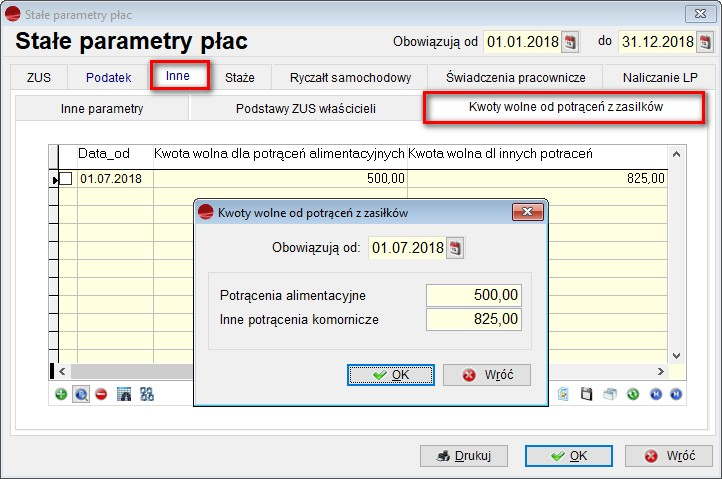
- Poprawiono formuły składników płacowych 6020 i 6060.
- Poprawiono także program sprawdzający wypełnianie parametrów płacowych o stosowny alert podczas naliczania list płac, w przypadku niewypełnienia tabeli P_KW_ZUS.
4. Modyfikacja wartości składnika
Na korektach list płac, dodano możliwość edycji składników płacowych, związanych z urlopem wypoczynkowym i ekwiwalentem za urlop.
Dotychczas, możliwe było tylko modyfikowanie składników, z ekranem tzw. podstawowym.
Teraz możliwe jest modyfikowanie składników specjalnych, czyli takich z podstawą wyliczaną ze składników zmiennych.
Nadal (z przyczyn technicznych) nie będzie możliwe edytowanie składników chorobowo – zasiłkowych.
5. Składnik do odprawy pośmiertnej
Dodano składnik fabryczny 7458 – Odprawa pośmiertna. Składnik jest indywidualny i można go podpiąć do umowy o pracę, gdy zajdzie potrzeba naliczenia takiej odprawy dla zmarłego pracownika.
UWAGA!!!
Nie jest to pełen mechanizm. Aby prawidłowo naliczyć listę płac po zmarłym pracowniku celem wystawienia PIT – 11, należy wykonać szereg czynności, tzw. wdrożeniowych.
6. Wydruki
Wydruki dla zbiorówek LP, uzupełniono w nagłówku o nazwę firmy, jak również nazwisko i imię pracownika, w przypadku wybrania zbiorówki dla konkretnego pracownika. Dodano także stopki do wydruków z podaniem wersji programu i numerem strony.
Księga Handlowa
1. Nowe wersje CIT
Zmodyfikowano i zaktualizowano mechanizmy odpowiedzialne za działanie deklaracji CIT-8 wraz załącznikami.
W związku z tym:
CIT – 8 – Zeznanie o wysokości osiągniętego dochodu (poniesionej straty) przez podatnika podatku dochodowego od osób prawnych, uaktualniono formularz i wydruk do schemy w wersji 26.
Ponadto, ze względu na dodanie nowych załączników i sprawozdań, przebudowany został formularz zeznania i wymagane do niego załączniki.
Istotną informacją jest to, że wersja 3.58 umożliwia stworzenie i wysłanie Zeznania CIT-8 wraz ze wszystkimi obowiązującymi załącznikami.
Szczegółowe informacje o dostępnych załącznikach:
- CIT 8/O – Informacja o odliczeniach od dochodu i od podatku oraz o dochodach wolnych i zwolnionych od podatku – uaktualniono wydruk i formularz do wersji schemy 13. Sposób generowania pozostał bez zmian, możliwe jest wygenerowanie jednego załącznika.
- CIT – D – informacja podatnika podatku dochodowego od osób prawnych o otrzymanych/ przekazanych darowiznach – zaktualizowano formularz oraz wydruk do wersji schemy 6, a sposób generowania załącznika pozostał bez zmian. W związku z tym, że schema nie przewiduje ograniczenia co do ilości załączników, w programie można ich wygenerować maksymalnie 999.
- CIT – BR – Informacja o odliczeniach od podstawy opodatkowania kosztów uzyskania przychodów poniesionych na działalność badawczo – rozwojową – uaktualniono formularz i wydruk do schemy w wersji 4. Wprowadzono możliwość wygenerowania więcej niż jednego załącznika, zgodnie z wymaganiami schemy. Zgodnie z konstrukcją schemy, zwielokrotnieniu może ulec tylko sekcja F (pola od 64 do 74), zawierająca dane jednostki naukowej, które na pojedynczym załączniku występują w ilości 3. Pozostałe dane (pola 1 – 63), w przypadku ilości załączników większej od 1, będą przepisywane z załącznika o numerze 1.
- CIT – ST – Informacja podatnika do ustalenia należnych jednostkom samorządu terytorialnego dochodów z tytułu udziału we wpływach z podatku dochodowego od osób prawnych – formularz i wydruk zostały uaktualnione do schemy w wersji v.5 (wersja 7v.5 z dnia 29.06.2018 r.). Zmieniono także sposób generowania załączników. Z dotychczasowej możliwości złożenia tylko jednego załącznika nastąpiło przejście na wiele załączników. Na każdym załączniku może być maksymalnie 18 oddziałów.
W przypadku generowania załącznika z poziomu pola nr 30 Zeznania CIT – 8 (26) (gdy zwiększamy ilość wpisując liczbę) lub z poziomu listy załączników “Generuj załącznik”, na każdy kolejny załącznik dodanych zostanie tyle oddziałów, ile nie zmieściło się na poprzedni, a jeśli oddziałów jest więcej niż 18 można je dodać zgodnie z powyższą zasadą na kolejny i tak do wyczerpania całości.
CIT – ST/A – Informacja o zakładach (oddziałach), czyli podzałącznik do załącznika CIT-ST, formularz i wydruk pozostały w wersji 5, zgodnie ze schemą. Sposób generowania pozostał bez zmian, aczkolwiek dodatkowe informacje o dodawanych oddziałach będą się aktualizować o ile zaznaczone jest odpowiednie pole na załączniku CIT-ST.
Do zeznania CIT – 8, dodano również nowe załączniki:
- SSE – R – Rozliczenie podatku dochodowego od dochodów osiąganych z tytułu prowadzonej działalności na terenie specjalnej strefy ekonomicznej na podstawie zezwolenia – formularz i wydruk w wersji schemy 5 – wraz z podzałącznikami:
SSE / A – Wykaz udziału w spółkach – wersja formularza – 2
SSE – R/A – Rozliczenie zdyskontowanej wartości udzielonej pomocy publicznej i kosztów kwalifikujących się do objęcia tą pomocą – wersja formularza – 3.
Załącznik SSE – R – dopuszczalne jest wygenerowanie 1 załącznika. Podzałączniki SSE / A i SSE – R/A, zgodnie ze schemą mogą wystąpić w ilości nie większej niż 99.
- SPR/MT – Sprawozdanie o realizacji uznanej ceny ustalania ceny transakcyjnej dla celów podatku dochodowego – dodano formularz, wydruk w wersji 1, a ilość załączników nie ma ograniczenia.
- CIT-MIT – Informacja o środkach trwałych oraz przychodach składania przez podatnika obowiązanego do zapłaty podatku, o którym mowa art. 24 B ustawy – dodano formularz i wydruk w wersji 1, natomiast ilość załączników nie ma ograniczenia.
- CIT-8SP – Informacja o wysokości dochodu osiągniętego z działalności gospodarczej prowadzonej na terenie specjalnej strefy ekonomicznej na podstawie zezwolenia – dodano formularz i wydruk w wersji 1, a ilość załączników wynosi maksymalnie 999 (w schemie nie ma ograniczenia). Zgodnie z konstrukcją schemy, pola 34 i 35 mogą wystąpić tylko raz, zatem w przypadku ilości załączników większej niż 1, będą brane z załącznika nr 1. Sekcje B, C, D mogą ulec zwielokrotnieniu, w związku z tym będą brane ze wszystkich załączników. Wartość pól 28 i 33 będzie sumą wartości pól odpowiednio nr 28 i 33 ze wszystkich załączników.
Formularz przeznaczony jest dla podatników podatku dochodowego od osób prawnych będących wspólnikami spółek niebędących osobą prawną w rozumieniu ustawy, które są beneficjentami pomocy. Formularz stosuje się również do wspólników spółek cywilnych.
- CIT-8S – Informacja o wysokości dochodu osiągniętego z działalności gospodarczej prowadzonej na terenie specjalnej strefy ekonomicznej na podstawie zezwolenia – dodano formularz i wydruk, zgodnie ze schemą w wersji 1, natomiast ilość załączników może wynieść maksymalne 999 – w schemie nie ma ograniczenia. Zgodnie z konstrukcją schemy, pola 31 i 32 mogą wystąpić tylko raz zatem w przypadku ilości załączników większej niż 1, będą brane z załącznika nr 1. Sekcje B, C, D ulegają zwielokrotnieniu zatem będą brane ze wszystkich załączników. Wartość pola 25 i 30 będzie sumą wartości pól odpowiednio nr 25 i 30 ze wszystkich załączników.
Formularz przeznaczony jest dla podatników podatku dochodowego od osób prawnych będących beneficjentami pomocy w rozumieniu przepisów o pomocy publicznej.
Ograniczenie do 999 w niektórych przypadkach bierze się w możliwości obliczania w tych przypadkach wartości niektórych pól z kont księgowych, natomiast każdy załącznik rozpatrywany jest osobno, po symbolu sprawozdania, a trzy ostatnie znaki w tym symbolu reprezentują numer załącznika.
UWAGA!!!
Od momentu, gdy w programie wprowadzono możliwość ustawienia innego niż kalendarzowy roku księgowego, z uwagi na to, że niektóre pola w CIT mogą być liczone z kont księgowych, a schema wymaga podania okresu, za który wystawiany jest CIT pokrywającego się z rokiem kalendarzowym, w obliczeniach mogą wystąpić różnice.
2. CIT – TP
Uproszczone sprawozdanie CIT – TP dostępne jest z poziomu KH – Deklaracje podatkowe.
Sprawozdanie to dotychczas było dostępne z poziomu deklaracji CIT – 8, natomiast od wersji 3.58, można je generować samodzielnie w wersji 2 formularza. W porównaniu z załącznikiem w CIT-TP (1) – zaktualizowano listę kodów zawodów, wprowadzono możliwość multiwyboru kodów krajów.
UWAGA!!!
W przypadku wybrania wielu krajów, nie wszystkie będą widoczne na formularzu i wydruku, wejdą jako wszystkie tylko do schemy.
Po wyborze sprawozdania wyświetlony zostanie ekran początkowymi z danymi, tj. data od, data do i urząd skarbowy.
Można również wpisać ilość sprawozdań cząstkowych (załączników), które chcielibyśmy wygenerować z możliwością dalszej modyfikacji.
Wspomniane wyżej sprawozdania cząstkowe (lub korekty) należy wypełniać dla każdego podmiotu oddzielnie.
Aby zachować czytelność formularzy i wydruków w formie tradycyjnej, każde sprawozdanie cząstkowe będzie zawierać dane nagłówkowe. Sprawozdanie cząstkowe można wygenerować z poziomu formularza z danymi nagłówkowymi lub z poziomu listy sprawozdań, zawsze generowane jest jako sprawozdanie (nie korekta).
W przypadku istnienia korekt na formularzu dostępna jest opcja ORD-ZU. Sprawozdania i korekty numerowane są osobno a w przypadku, gdy występują jedne i drugie, przed wygenerowaniem e-deklaracji pojawi się pytanie czy generujemy po raz pierwszy. W przypadku odpowiedzi negatywnej, wygenerowana zostanie e-deklaracja tylko z korektami i ewentualnie ORD-ZU, w przypadku przeciwnym wzięte zostaną pod uwagę tylko sprawozdania niebędące korektami.
3. Wartości niepodlegające odliczeniu VAT
W schematach księgowych dodano możliwość użycia dla kwoty z pozycji dokumentu wartości:
- Wartość VAT podlegająca odliczeniu (paliwo).
- Wartość VAT podlegająca odliczeniu bez (paliwa).
- Wartość VAT niepodlegająca odliczeniu (paliwo).
- Wartość VAT niepodlegająca odliczeniu (bez paliwa).
- Wartość netto części podlegająca odliczeniu (paliwo).
- Wartość netto części podlegająca odliczeniu (bez paliwa).
- Wartość netto części niepodlegająca odliczeniu (paliwo).
- Wartość netto części niepodlegająca odliczeniu (bez paliwa).
Możliwość użycia kwoty z nagłówka dokumentu:
- Kwota VAT podlegająca odliczeniu.
- Kwota VAT niepodlegająca odliczeniu.
Opcje te umożliwią budowanie schematów księgowych, a co za tym idzie automatyczną dekretację dokumentów, uwzględniając wydatki podlegające i niepodlegające odliczeniu VAT.
4. Analiza zapisów na kontach z poziomu Zestawienia obrotów i sald
Pod F12 do pozycji zestawienia obrotów i sald dodano analizę zapisu na koncie.
Dzięki nowej funkcjonalności użytkownik, bez wychodzenia z Zestawienia obrotów i sald będzie mógł zweryfikować zapisy na wskazanym koncie w dowolnie wybranym przez siebie przedziale czasowym.
Dzięki nowym możliwościom, użytkownik jest w stanie z jednego miejsca zweryfikować, jak kształtowały się obroty tego konta w analogicznym okresie w poprzednich latach funkcjonowania przedsiębiorstwa bądź sprawdzić z jakich wartości składa się np. bilans otwarcia analizowanego konta.
5. Kasa/ Rachunek jako kartoteka w Planie kont
Do fabrycznych kartotek dostępnych w planie kont, dodano możliwość wskazania kasy lub rachunku bankowego.
6. Generowanie IN/ IZ z PK
Podczas generowania IN/IZ treść dekretu przenoszona jest do uwag.
7. Optymalizacja księgowania dokumentów
Zmodyfikowano funkcję wykorzystywaną podczas księgowania dokumentów w KH. Dla jednego dokumentu po księgowaniu, odświeżana jest tylko bieżąca pozycja (nie ma skoku na koniec listy), a przy księgowaniu zaznaczonych dokumentów zrezygnowano z wyświetlania komunikatów na ekranie. Ewentualne problemy zapisywane są w pliku logów, a informację można wyświetlić na końcu. Wykorzystano również inną funkcje nadającą numer i zmniejszono ilość danych pobieranych z serwera. W celu usprawnienia działania funkcji, zapytanie SQL dla widoku księgowanych dokumentów powinno zawierać następujące pola: STATUS, SYMBOL_DZN, KLUCZ_DZN, ROK_KS, MC_KS, WN, WN_PB, MA, MA_PB.
E – deklaracje
1. CIT – 8 wraz załącznikami
Zaktualizowano schemę deklaracji CIT – 8 i załączniki dołączane do zeznania.
CIT – 8 – zeznanie zostało uaktualnione do wersji schemy 26, jak również zaktualizowano załączniki:
- CIT 8/O – do wersji schemy 13,
- CIT – D – do wersji schemy 6,
- CIT – BR – do wersji schemy 4,
- CIT – ST – do wersji schemy 7 v. 5 z dnia 29.06.2018 roku.
Ponadto, dostępne są nowe formularze e-deklaracji załączników do CIT – 8:
- SSE – R – schema w wersji 5 z podzałącznikami:
- SSE / A – schema w wersji 2
- SSE – R/A – schema w wersji 3
- SPR / MT – schema w wersji 1,
- CIT – MIT – schema w wersji 1,
- CIT/8SP – schema w wersji 1,
- CIT/8S – schema w wersji 1.
2. CIT – TP
Zaktualizowano schemę załącznika CIT-TP do wersji 2, dołączanego do zeznania CIT- 8.
Środki Trwałe
1. Amortyzacja sezonowa
Dodano funkcjonalność, która pozwala określać różne okresy sezonowości dla różnych środków trwałych. Do tej pory było możliwe jednakowe ustawienie sezonowości dla wszystkich środków trwałych.
W związku z powyższym:
1. Do ekranu kartoteki środka trwałego dodano nową zakładkę: „Sezonowy”. Tutaj można przypisać okresy naliczania sezonowej amortyzacji indywidualnie dla każdego środka trwałego. Jeśli tego nie zrobimy a środek trwały jest sezonowo amortyzowany, podczas naliczania amortyzacji okresy sezonowości będą pobierane z ogólnych parametrów ustawionych na ekranie „Okresy”
2. Dodano nową tabelę „ST_SEZONY”, w której w razie potrzeby zapisujemy okresy sezonowości dla poszczególnych środków trwałych.
3. Poprawiono funkcję zamykania roku, aby uwzględniała nową tabelę do archiwizacji.
2. Wydruki
W stopce wydruków dostępnych na formularzu Ewidencja środków trwałych dodano informacje o nazwie firmy oraz symbolu drukowanego dokumentu.
3. Amortyzacja środków trwałych
Przy przenoszeniu amortyzacji do KH, kwoty są sumowane dla każdego konta i treści dekretu.
Kompletacja
1. Zmiana mechanizmu dodawania wyrobów
Usprawniono mechanizm dodawania wyrobów na dokument zlecenia produkcyjnego (ZLP). Obecnie, podczas dodawania pozycji, po wybraniu przycisku „Następny”, program podpowie informacje z poprzedniej pozycji.
Od tej pory pamiętany będzie wyrób, typ podmiotu odpowiedzialnego (pracownik, kontrahent, inny podmiot) i symbol tego podmiotu. Receptura przy wyrobie będzie ustawiana na główną, a zmiana nastąpi tylko wtedy, gdy dotychczasowa receptura nie miała takiego statusu. Kursor ustawiony zostanie w polu „Do wykonania”, a ilość zostanie wyzerowana.
2. Kopiowanie receptur z poziomu Kartotek
Funkcjonalność kopiowania receptur przy dodawaniu artykułu w trybie przenoszenia treści została dodana na liście artykułów, dostępnej w Kartotekach. Dotychczas takie działanie możliwe było tylko z poziomu dodawania wyrobu z modułu Kompletacji.
Dodanie nowego artykułu przy pomocy mechanizmu przenoszenia treści, będzie skutkowało pytaniem „Czy kopiować również receptury wyrobu”, po czym nada numer receptury i przeniesie pozycje.
Jeśli artykuł nie ma zdefiniowanych receptur, takie pytanie się nie pojawi. W pozostałych wypadkach działanie będzie analogiczne jak dodawanie artykułów na liście wyrobów przy wskazywaniu artykułu na pozycji dokumentu ZLP.
E – kontrola
1. E – kontrola – definicja dokumentów i kont
W definicjach dokumentów rozdzielono ustawienie JPK. Dotychczasowe odpowiada za trafianie dokumentów do JPK_VAT, a obecnie dodane zostało ustawienie dotyczące e-kontroli.
Natomiast w planie kont można podać konta, które podlegają bądź nie podlegają e-kontroli.
UWAGA!!!
Po podniesieniu danych do wersji posiadającej tą funkcjonalność, wszystkie konta podlegać będą e-kontroli i wszystkie dokumenty, które trafiały dotychczas do JPK będą podlegać e-kontroli.
2. Rozbudowa okna „Zawartość JPK wyodrębniona z XML”
Dla struktury JPK_KR w module E-Kontrola, do zakładki „Zawartość JPK wyodrębniona z XML”, do tabel wygenerowanych na podstawie XML’a, dodano fabrycznie dodatkowe kolumny zawarte w schemie.
3. Analiza dokumentów źródłowych dla JPK_KR
Na formularzu e-kontroli JPK_KR w zakładce „Zawartość wyodrębniona z XML” przy gridach z zestawieniem obrotów i sald oraz zapisami na kontach, pojawiły się przyciski oznaczone lornetką, pozwalające przeprowadzić analizę danych, jakie mogą być źródłem danych dla. XML’a.
Wyniki pokazują bieżący stan systemu.
Jeżeli, w czasie od uruchomienia analizy do wygenerowania pliku .XML zajdą jakieś zmiany w systemie, wynikowy plik .XML będzie się różnił od wyników analizy. Podobnie będzie, jeśli nastąpi uruchomienie analizy po wygenerowaniu .XML. Przyciski dostępne są wyłącznie za pomocą myszy.
4. Import plików w formacie JPK_FA
Na liście dokumentów E-KONTROLI pod F12 dodano funkcję “Import JPK_FA z pliku .xml”.
Importować można deklaracje w postaci prawidłowego pliku .xml zgodnego ze schematem. Po zaimportowaniu deklaracji tworzy się nowy dokument E-KONTROLI z zaznaczoną opcją, że kontrola dotyczy struktury JPK_FA.
Numer dokumentu e-kontroli przyjmuje wartość pierwszego wolnego numeru w danym roku. Do tabeli “JPK_NAGL” dodano kolumnę “Z_IMPORTU”, aby oznaczyć utworzony w ten sposób dokument jako zaimportowany.
5. Scalanie plików JPK_FA
Funkcjonalność pozwala na skonsolidowanie struktury JPK_FA z wielu pojedynczych dokumentów E-Kontroli, zawierających strukturę JPK_FA. Opcja dostępna jest pod F12 na liście dokumentów E-kontroli.
W oknie kreatora scalania dokumentów JPK_FA można włączyć dodatkowe opcje scalania:
- Oznacz scalony dokument jako korektę – można wskazać, czy plik ma być złożony jako korekta.
- Nagłówek scalonego dokumentu (dane podmiotu) JPK_FA pobieraj z danych podatkowych firmy.
- Nagłówek scalonego dokumentu (dane podmiotu) JPK_FA pobieraj z pierwszego dokumentu na liście.
Na liście wybranych plików do scalania można zmienić kolejność w jakiej będą konsolidowane.
Scalanie dokumentów może trwać nawet do kilkudziesięciu minut, w przypadku bardzo dużych plików cząstkowych. Dlatego podczas tego procesu pokazywany jest pasek postępu scalania z podaniem scalanej faktury z każdego dokumentu.
Scalać można tylko prawidłowe dokumenty e-kontroli, zawierające struktury JPK_FA zgodne ze schematem. Scalać można tylko deklaracje jeszcze nie wysłane do M.F.
Po scaleniu tworzy się nowy dokument E-KONTROLI ze scaloną strukturą JPK_FA, z numerem dokumentu wygenerowanym jako pierwszy wolny w danym roku.
Na liście dokumentów E-kontroli, dokumenty uczestniczące w scalaniu zostają odpowiednio oznaczone numerem ID dokumentu scalonego, a powstały plik otrzymuje wpis w kolumnie „Scalony”.
UWAGA!!! Podczas scalania nie ma sprawdzania, czy scalane faktury się nie dublują, dlatego użytkownik musi świadomie wybierać dokumenty e-kontroli do scalenia.
6. JPK na żądanie – wydruki
Do wszystkich struktur dokumentów E-kontroli na zakładkach “Zawartość JPK wyodrębniona z XML”, dodano wydruki do każdej z tabel.
Uprawnienia
1. Możliwość edytowania stawki VAT artykułu.
W profilach użytkownika na grupie uprawnień o nazwie „Różne uprawnienia”, dodano opcję “Może edytować stawkę VAT artykułu”.
Uprawnienie działa tylko w trybie „Popraw” na artykule. Domyślna wartość daje możliwość modyfikacji stawek VAT.
2. Możliwość modyfikacji podsumowania VAT dokumentu
Do uprawnień zawartych w zakładce „Różne uprawnienia”, dodano nową opcję “Może edytować podsumowanie VAT dla dokumentów sprzedaży”.
Zaznaczona opcja ukazuje przycisk podsumowań na formularzu dokumentów sprzedaży, umożliwiając edycję poszczególnych pól.
3. Brak komunikatów o wygaśnięciu modułu
W profilach użytkowników w grupie „Różne uprawnienia”, dodano opcję „Nie wyświetlaj komunikatów o wygaśnięciu modułu”.
Po zaznaczeniu tej opcji, dla użytkowników przypisanych do profilu, nie będzie pojawiała się informacja o wygaśnięciu danego modułu lub abonamentu.
Różne
1. Transakcja przy modyfikacji danych kontrahenta i pracownika.
Funkcja zapisująca dane historyczne, a co za tym idzie komunikat, pojawi się po pomyślnym zapisie danych kontrahenta i pomyślnym zamknięciu transakcji.
Opis Zmian
Wersja 3.57
RODO
1. Uprawnienia w systemach Humansoft
Dodano dwa wzorce wydruku:
1) Wzorzec OP_UPR_O, dostępny z poziomu: Konfig. -> Operatorzy, na którym widoczne są uprawnienia dotyczące kontrahentów dla profili z dodatkową listą operatorów.
W przypadku braku operatorów widoczna będzie informacja ‘BRAK’.
2) Wzorzec GR_UPR__, dostępny z poziomu: Konfig. -> Profile użytkowników, analogiczny do powyższego z wyłączeniem listy operatorów.
2. Raport logowania do systemu
W menu Admin -> Przegląd zdarzeń logowania dostępna jest opcja podglądu zdarzeń logowania i wylogowania do systemu.
Możliwe jest filtrowanie danych po dacie, bez uwzględnienia czasu zdarzenia, po symbolu operatora, z dostępnym multiwyborem.
Dostępny jest również typ zdarzenia z multiwyborem – logowanie i wylogowanie.
Na raporcie dostępne następujące dane: symbol operatora, Host (nazwa komputera z którego nastąpiło zdarzenie), rodzaj zdarzenia (Logowanie, Wylogowanie), data zdarzenia, czas zdarzenia i id procesu – po stronie MSSQL (pole dające informacje czy nastąpiło przelogowanie w ramach tego samego procesu lub czy pomiędzy logowaniami ktoś pracował na serwerze w międzyczasie).
Cała funkcjonalność dostępna tylko dla operatora z uprawnieniami administratora. W związku z tym mechanizmem, udostępniony został wzorzec wydruku LOG_IO__ – Historia zdarzeń.
3. Anonimizacja danych
Do tabeli kontrahentów do operacji dostępnych pod F12 dodano opcję -> RODO – zapomnienie kontrahenta”.
UWAGA!!!
Zapomnienie kontrahenta uruchamia proces, który powoduje nieodwracalne uniemożliwienie identyfikacji danej osoby!!!
Proces zapominania kontrahenta polega na:
- W pierwszej kolejności na sprawdzeniu czy kontrahent ma dokumenty (faktury sprzedaży, zakupu, korekty faktur sprzedaży i zakupu, WZ i PZ) młodsze niż wymagany 5 letni okres przechowywania dokumentów.
Okres przechowywania dokumentów trwa do czasu upływu okresu przedawnienia zobowiązania podatkowego.
*** Jak wynika z art. 70 § 1 Ordynacji podatkowej zobowiązanie podatkowe przedawnia się z upływem 5 lat, *** – licząc od końca roku kalendarzowego, w którym upłynął termin płatności podatku. Dopiero po wykonaniu takiej weryfikacji, jeżeli nie będzie dokumentów blokujących anonimizację, rozpoczyna się właściwy proces zapominania. - W drugim kroku procesu zapominania kontrahenta w polach tzw. “wrażliwych” tzn. wszystkich identyfikujących kontrahenta zostanie wstawiony wpis ‘Zapomniany’ lub pole zostanie “wyczyszczone”. Następnie usunięte zostaną wszystkie wpisy w tabelach powiązanych z danym kontrahentem (Historie zmian kontrahenta, osoby kontrahenta, odbiorcy, dystrybutorzy, zgody RODO).
Do tabeli KONTRAH dodano pole ‘DATAZAPOMN”, które w przypadku powodzenia procesu zapominania zostanie wypełnione datą systemową programu.
Zapomnianego kontrahenta nie można już edytować, dostępny jest tylko w trybie “podglądu”.
4. Rejestracja zgód wraz z historią
Do menu „Konfig.” dodano opcję RODO – konfiguracja.
Użytkownik będzie mógł tutaj zdefiniować tytuł, kategorię i treść zgody. Informacje te później zostaną wykorzystana do tworzenia zgód dla kontrahentów i osób kontrahentów.
Dostępne są następujące kategorie zgód:
- REGULAMIN
- MARKETING
- PRZETWARZANIE DANYCH OSOBOWYCH
- PRZEKAZYWANIE DANYCH OSOBOWYCH DO SERWISÓW ZEWNĘTRZNYCH
- PROFILOWANIE
- INNE
Dostępne na liście ikony umożliwiają dodanie, podejrzenie/ edycję zgody lub jej usunięcie. Jeżeli zgoda nie została wybrana na żadnym podmiocie, może zostać zmieniona bądź usunięta – na użytej już w programie zgodzie, można jedynie zaznaczyć/ odznaczyć parametr „Aktywna”.
Wprowadzanie zgód odbywa się w kartotekach kontrahenta, osoby kontrahenta. Do ekranu kontrahenta i do ekranu “osoby kontrahenta” dodano nowe zakładki „RODO – zgody”, gdzie rejestrujemy potrzebne zgody danego podmiotu.
Na zakładce widoczna jest lista zgód wyrażonych przez określony podmiot. Na liście domyślnie widoczne są kolumny: Tytuł zgody, Kategoria zgody, Data wyrażenia zgody oraz Treść Zgody.
Istnieje możliwość wyboru na liście również kolumn domyślnie ukrytych, m.in.: Źródło pozyskania, Źródło wycofania, Treść wycofania itp.
Kliknięcie ikony plusa powoduje otwarcie formularza nowej zgody podmiotu, na której po wybraniu z wcześniej zdefiniowanych zgód w konfiguracji RODO wypełniane są automatycznie pola “Kategoria zgody” i “Treść zgody”.
Pozostałe aktywne pola należy uzupełnić. Pola dotyczące ewentualnego wycofania zgody z oczywistych powodów są dostępne dopiero po zapisaniu zgody, czyli w trybie “Popraw”.
Pola “źródło wycofania” i “źródło pozyskania” są słownikowe i zawierają fabrycznie domyślne zapisy:
- Bezpośrednie spotkanie,
- Formularz kontaktowy,
- Wiadomość e-mail,
- Rozmowa telefoniczna.
Ponieważ combo jest edytowalne można tutaj poprzez zmianę tekstu utworzyć nowy zapis, który zostanie zapisany do tabeli słownikowej.
Pakiet podstawowy
1. Nowa deklaracja VAT-7 (18) i VAT-7K (12)
Dodano nowe wzory – formularze i wydruki – deklaracji miesięcznej VAT – 7 (18) i kwartalnej VAT – 7K (12), dostępne począwszy od 1 lipca 2018 roku.
2. Płatność podzielona (split payment)
1 lipca 2018 r. w życie wchodzą przepisy wprowadzające mechanizm podzielonej płatności. W związku z powyższym w systemach Humansoft wprowadzono zmiany.
1. W danych podatkowych firmy, na zakładce VAT, dodano znacznik “firma stosuje płatność podzieloną”.
2. Na formularzu kontrahenta na zakładce “Dane dodatkowe” dodano znacznik “stosuje płatność podzieloną”.
3. Na formularzu płatności dla dokumentów F, KF, FZ i KZ dodano znacznik “płatność podzielona”.
Ustawia się domyślnie w zależności od konfiguracji opisanej w punktach 1 i 2. Można go zmienić na każdym dokumencie, który podlega edycji. Zaznaczenie powoduje powstanie dwóch rozrachunków – osobnego dla VAT (w złotówkach) i osobnego dla wartości netto (w złotówkach lub w walucie w zależności od dokumentu i ustawień w rejestrze).
4. Na formularzu definicji rachunku bankowego dodano znacznik “Rachunek dla płatności podzielonej”.
Można zdefiniować tylko jeden rachunek dla VAT-u w płatności podzielonej i musi być to rachunek prowadzony w PLN.
5. Dla kontrahenta można zdefiniować rachunek dla płatności podzielonej (VAT). Musi zostać dodany jako dodatkowy rachunek bankowy kontrahenta.
Na formularzu należy zaznaczyć znacznik “Rachunek VAT dla płatności podzielonej”. Podstawowy rachunek bankowy kontrahenta nie może zostać zdefiniowany jako rachunek VAT dla płatności podzielonej.
Dla kontrahenta można zdefiniować tylko jeden rachunek kontrahenta dla VAT-u w płatności podzielonej.
6. Na formularzu płatności, w przypadku płatności podzielonej (i VAT w PLN) pokazywane są osobne wartości do rozliczenia netto i VAT. Można również podać rachunek VAT nasz i kontrahenta.
7. Generowanie przelewów z rozrachunków wykorzystuje informacje o rachunkach dla VAT zdefiniowanych w dokumentach.
Podczas generowania poleceń przelewu dla wielu kontrahentów, program grupuje rozrachunki z tytułu VAT w PLN, VAT przy podzielonej płatności i pozostałe, umieszczając je na osobnych przelewach.
8. Podczas ręcznego tworzenia przelewów, jeżeli wybrany rachunek bankowy będzie rachunkiem VAT w płatności podzielonej, dla kontrahenta również taki rachunek do VAT’u się podpowie – o ile go posiada.
Natomiast na liście rozrachunków pojawią się wyłącznie te dotyczące rozliczeń VAT w płatności podzielonej.
E – deklaracje
1. E – deklaracje VAT-7 i VAT-7K
Zaktualizowano schemy do nowych wzorów deklaracji miesięcznej VAT – 7 (18) i kwartalnej VAT – 7K (12), dostępne począwszy od 1 lipca 2018 roku.
Kadry i Płace HR
1. Wydruk zbiorówki list płac grupowany po nazwisku
Do Zbiorówek LP dodano wydruk Z_LP_NAZ, który dla zbiorówki z wybranym grupowaniem “wg pracowników” sortuje pracowników wg nazwiska pracownika, mimo, że na ekranie w tabeli jest pokazywany porządek wg symbolu pracownika.
2. Seryjne deklaracje podatkowe IFT
Do seryjnych deklaracji podatkowych dodano możliwość seryjnego generowania i wydruku deklaracji IFT-1 i IFT-1R.
Uwaga!!!
Deklaracje te nie mogą być wysyłane na bramkę UBD jako deklaracje wielopozycyjne, ponieważ system e-deklaracji tego nie przewiduje.
Kompletacja
1. Zmiana statusu dokumentów ZLP
Na liście zleceń produkcyjnych, do opcji dostępnych pod F12 dodano możliwość zmiany statusu dla zaznaczonych dokumentów.
Działanie mechanizmu jest analogiczne jak przypadku innych dokumentów, dostępnych w systemie.
2. Półprodukty
Dla modułu kompletacji włączono obsługę półproduktów. Od teraz artykuł będący półproduktem będzie działał jak wyrób.
E – kontrola
1. Obsługa e-kontroli
Od wersji 3.57 w programie MiniCorax został włączony moduł E-kontroli.
Opis Zmian
Wersja 3.56
Pakiet podstawowy
1. Kod pocztowy bez maski
Na liście kontrahentów, pod F12 w opcji „Ustawienia dla kontrahenta” dodano opcję: maska kodu pocztowego.
Do wyboru mamy:
- Brak maski
- Maska 99-999
Po wyborze pierwszej opcji, w pole „kod” dla kontrahenta i odbiorcy możemy wpisać 8 dowolnych znaków.
W drugim przypadku, tj. „Maska 99-999”, program działa tak jak dotychczas.
Ustawienie maski kodu pocztowego, tak jak wszystkie opcje dostępne w „Ustawieniach dla kontrahenta”, działają dla nowych kartotek.
Natomiast, przestawienie maski na 99-999 zarówno w przypadku kontrahenta jak i odbiorcy nastąpi w przypadku, gdy:
- pole „kod” jest puste – zapobiegnie to utracie danych już zapisanych przy zmianie maski z pustej na 99-999,
- jest odpowiednie ustawienie w ustawieniach dla kontrahenta.
- wybrane jest państwo Polska lub nie jest wybrane żadne.
W przeciwnym wypadku z pominięciem warunku na to czy pole kod jest puste czy nie (przy zmianie maski z 99-999 na pustą i wypełnionym polu kod nie gubimy informacji) maska ustawiana jest na pustą.
2. Numer oryginalny FZ – poszerzenie pola
Pole „Numer oryginalny” dokumentu FZ zostało poszerzone do 50 znaków.
Zmiana została również uwzględniona na wydrukach fabrycznych dokumentów zakupu.
3. Dokument ZK bez przyjęcia na magazyn
W definicji dokumentu ZK dodano parametr “Zatwierdzanie przyjęcia do magazynu”.
Ustawienie “Tak” powoduje, że dokument ZK zachowuje się analogicznie do MM. Przy zamknięciu dokumentu program pyta o uaktualnienie magazynu.
Dokumenty, które tego nie zrobiły, nie mogą być przenoszone do KH a pozycje na ZK, które nie zaktualizowały magazynu widoczne są podczas tworzenia SN.
Działają uprawnienia do zatwierdzania dokumentów w ogóle i na konkretnym magazynie.
Na liście dokumentów ZK, pod F12 dodano opcję umożliwiającą przyjęcie na magazyn zaznaczonych dokumentów.
4. Multiwybór wezwanie do zapłaty
W dokumencie „Wezwania do zapłaty”, do opcji F12 dodano funkcję “Dodaj wiele pozycji”.
W przypadku niepowodzenia zapisu, tj. w sytuacjach kiedy zablokowany jest dokument przez innego operatora, istnienie już w pozycjach wskazanego zapisu lub błąd fabryczny zapisu – dostępny jest raport.
5. Numer oryginalny IZ/IN – poszerzenie pola
Na dokumentach IZ i IN poszerzono pole „Numer oryginalny” do 50 znaków. Dotychczas, to pole mieściło 30 znaków.
6. Filtry na dokumentach MM – multiwybór magazynów
Na liście dokumentów MM, w filtrach dostępnych pod F8 zmodyfikowano opcję „Magazyn docelowy”. Dotychczas, lista magazynów była listą rozwijaną. Obecnie jest multiwybór, analogicznie do opcji „Magazyn źródłowy”.
7. Profil Zaufany ePUAP w JPK_VAT
Dodano możliwość podpisywania plików JPK_VAT Profilem Zaufanym ePUAP. Warunkiem podpisywania plików JPK_VAT podpisem elektronicznym jest posiadanie tak zwanego Profilu Zaufanego e-PUAP oraz odpowiednie skonfigurowanie systemów Humansoft.
Profil można założyć na dwa sposoby:
- zarejestrować go na portalu e-PUAP co wymaga potwierdzenia go w ciągu 14 dni w tzw. Punkcie Potwierdzenia;
- właściciele rachunków bankowych korzystający z usług elektronicznych banków: PKO BP, PKO SA, Inteligo, Banku Zachodniego WBK, mBank-u, ING Bank-u, Millennium oraz Envelo mogą utworzyć Profil Zaufany e-PUAP za pośrednictwem swojego rachunku bankowego, bez konieczności potwierdzania go w Punkcie Potwierdzenia. Tak założony profil jest natychmiast gotowy do podpisywania plików.
Aby udostępnić w systemach Humansoft możliwość podpisywania plików JPK_VAT Profilem Zaufanym należy w Profilach Konfiguracji E-deklaracji, na zakładce dotyczącej JPK wskazać Rodzaj podpisu -> Podpis z wykorzystaniem Profilu Zaufanego oraz określić lokalizację, w której program będzie zapisywał pliki do podpisania.
Uwaga!!!
Lokalizacja plików do podpisu Profilem Zaufanym powinna być łatwo dostępna, tak aby później można było ją znaleźć w trakcie podpisywania pliku na portalu e-PUAP.
Po założeniu profilu oraz skonfigurowaniu programu można przystąpić do podpisywania Profilem Zaufanym plików JPK_VAT.
Analogicznie, jak w przypadku wyboru bramki MF – na formularzu JPK_VAT można dokonać wyboru – jak będziemy podpisywać dokument.
Do podpisania Profilem Zaufanym użyjemy tego samego ekranu, jakiego używamy do wysyłki JPK_VAT z podpisem kwalifikowanym. Operacja wysyłania JPK_VAT z podpisem Profilem Zaufanym składa się z następujących etapów:
Krok 1. Pliki podpisywane są w trakcie operacji „Rozpocznij wysyłkę i zapisz plik do podpisu ePUAP”.
Kreator wysyłki JPK_VAT na czas podpisywania plików przerywa działanie – zostanie wówczas wyświetlony stosowny komunikat, zawierający niezbędne informacje.
Po kliknięciu „Wróć” wyświetlone zostanie okno systemowego eksploratora z zapisanym plikiem. Na tym etapie należy pozostawić program z wyświetlonym oknem systemowego eksploratora aż do momentu podpisania powstałego wcześniej pliku.
Po podpisaniu pliku będzie można go wskazać i kontynuować działanie kreatora.
Krok 2. Należy zalogować się do swojego Profilu Zaufanego za pomocą jednej ze stron www.
lub https://epuap.gov.pl/wps/portal
Obie strony prowadzą do tego samego celu.
W celu podpisania pliku, w zależności od wybranej strony www, należy postępować zgodnie z wytycznymi:
W obu przypadkach, należy wybrać „Podpisz (…)”
Po kliknięciu „Podpisz (…)” nastąpi próba przekierowania na stronę profilu zaufanego.
W tym kroku następuje pierwsze logowanie.
W zależności od tego jak się logujemy, czy poprzez login i hasło – należy te dane wpisać lub poprzez bank – należy wskazać bank, na którym założony jest profil – nastąpi wówczas przekierowanie na logowanie do banku.
Po poprawnym logowaniu, nastąpi przekierowanie na stronę, na której należy wskazać plik do podpisu.
Wskazujemy wygenerowany i zapisany wcześniej plik.
Po dodaniu pliku nastąpi wstępna weryfikacja. Na tym etapie nie jest sprawdzana poprawność pliku pod kątem danych a jedynie struktura pliku .xml. Sprawdzanie pliku może potrwać nawet kilka minut.
W przypadku gdy struktura pliku jest nieprawidłowa, albo zostało zamknięte okno JPK w programie bądź przerwana została operacja z jakichś innych powodów, wyświetli się stosowny komunikat. Należy wtedy zacząć procedurę od początku.
Uwaga!!!
Jeśli plik .xml przejdzie poprawną weryfikację w systemie Humansoft a komunikat o nieprawidłowym pliku się pojawi, może to również być skutkiem obciążenia serwera lub innych problemów na wyżej wspomnianych stronach www. W związku z tym zalecamy ponowne przejście tego etapu, m.in. wylogowanie się i ponowne zalogowanie do profilu zaufanego, upewnienie się, że do podpisu wskazujemy właściwy plik – zanim zaczniemy szukać nieprawidłowości w samym pliku.
Doświadczenie zdobyte podczas tworzenia i testów tej funkcjonalności uzmysłowiło nam, że przy takim systemie podpisywania nie należy rezygnować przy pierwszym niepowodzeniu.
Prawidłowo zweryfikowany plik umożliwi przejście do kolejnego kroku, czyli podpisania pliku Profilem Zaufanym.
Przed podpisaniem, ukaże się ogólna informacja o Profilu Zaufanym.
Jeśli dane są poprawne, należy przejść do autoryzacji i podpisywania.
Przy logowaniu za pomocą hasła należy wpisany otrzymany kod autoryzacyjny.
W przypadku podpisu poprzez bank, nastąpi przekierowanie do ponownego logowania, po wykonaniu którego nastąpi podpis dokumentu, który następnie będzie można zapisać/ nadpisać.
Zapisanie powinno nastąpić w tej samej lokalizacji.
Krok 3. Po podpisaniu pliku jpk_vat, przechodzimy ponownie do systemu Humansoft i wznawiamy proces wysyłki przez przycisk „Pobierz podpisany plik ePUAP i kontynuuj wysyłkę”.
Wskazujemy wygenerowany i podpisany plik.
Dokument otrzymuje status 120 i oczekuje na poprawne przetworzenie dokumentu, tak jak to ma miejsce przy użyciu podpisu kwalifikowanego.
Po uzyskaniu statusu 200 można pobrać UPO.
UWAGA!!!
Może się zdarzyć, że przetwarzanie dokumentu zakończy się błędem z kodem 408.
Po uzyskaniu takiego statusu, należy usunąć plik JPK_VAT i rozpocząć procedurę od początku. Problem ten nie jest wynikiem błędów w pliku .xml tylko prawdopodobnie w którymś momencie, z racji swojej złożoności, została przerwana procedura samej wysyłki lub podpisywania.
8. Import i scalanie plików JPK_VAT
Na liście deklaracji JPK_VAT, pod F12 dodano dwie nowe funkcjonalności:
- Importuj JPK_VAT z pliku .xml
- Scal zaznaczone dokumenty JPK_VAT
Import JPK_VAT z pliku .xml.
Importować można deklaracje w postaci prawidłowego pliku .xml zgodnego ze schematem, stworzonego od wersji “3”. Po zaimportowaniu deklaracji tworzy się nowy dokument JPK_VAT z numerem dokumentu wygenerowanym jako pierwszy wolny w danym okresie miesiąc/ rok.
Do tabeli “JPK_NAGL” dodano kolumnę “Z_IMPORTU”, aby oznaczyć utworzony w ten sposób dokument jako zaimportowany.
Scalanie zaznaczonych dokumentów JPK_VAT.
Ta funkcjonalność pozwala na skonsolidowanie pliku JPK_VAT z wielu pojedynczych plików .xml.
W oknie kreatora scalania dokumentów JPK_VAT można włączyć dodatkowe opcje scalania:
- Oznacz scalony dokument JPK_VAT jako korektę – można wskazać czy plik ma być złożony jako korekta,
- Nagłówek scalonego dokumentu (dane podmiotu) JPK_VAT pobieraj z danych podatkowych firmy,
- Nagłówek scalonego dokumentu (dane podmiotu) JPK_VAT pobieraj z pierwszego dokumentu na liście.
Na liście wybranych plików do scalania można zmienić kolejność, w jakiej będą konsolidowane.
Scalanie dokumentów może trwać nawet do kilkudziesięciu minut, w przypadku bardzo dużych plików cząstkowych. Podczas tego procesu pokazywany jest pasek postępu scalania z podaniem ilości pozycji sprzedaży i zakupów z każdego dokumentu.
Scalać można tylko prawidłowe dokumenty JPK_VAT zgodne ze schematem.
Scalane deklaracje JPK_VAT muszą być w tej samej wersji, a sam proces możliwy jest od wersji “3”.
Scalać można tylko deklaracje jeszcze nie wysłane do M.F. Po scaleniu tworzy się nowy dokument JPK_VAT z numerem dokumentu wygenerowanym jako pierwszy wolny w danym okresie miesiąc/ rok
Dokumenty uczestniczące w scalaniu pojawią się w tabeli wyszarzone i nie ma możliwości ich wysłania.
Po scaleniu, należy wysłać powstały dokument zbiorczy.
Do tabeli “JPK_NAGL” dodano kolumny:
- ID_PO_SCAL – ID dokumentu JPK_VAT scalonego, wypełniane dla dokumentów uczestniczących w procesie scalania,
- ZESCALENIA – Scalony, pole wskazuje czy dokument JPK_VAT powstał ze scalenia innych dokumentów JPK_VAT.
9. Nazwa na dokumentach
W formularzu kontrahenta, na zakładce „Nazwa/Adres na dok.” pole zostało podzielone na dwa obszary: „Nazwa” i “Adres”.
Od tej chwili zalecane jest by rozdzielać te dane, tj. w sekcji “Nazwa” wpisywać tylko nazwę kontrahenta a w sekcji “Adres” adres. Obie te wartości zapisują się do „Historii zmian danych kontrahenta – tabela P_LOGZMIAN. Jest to szczególnie istotne dla potrzeb prawidłowo wygenerowanego pliku JPK, a te pola w JPK_VAT są zapisywane oddzielnie – zgodnie ze schematem.
Dotychczas było tak, że jeśli nazwa na dokumentach dla kontrahenta była wypełniona, przypisywana była do nazwy kontrahenta na wydruku, natomiast obecnie przepisywane są oba te pola.
W sekcji dotyczącej danych kontrahenta na wydruku faktury i w historii uwzględnione zostało nowo dodane pole i w przypadku gdy nazwa na dokumentach – pobrana z historii, jest wypełniona, dodajemy adres na dokumentach również pobrany z historii.
Podobnie jest w pliku JPK, z tą różnicą że nazwa na dokumentach i adres na dokumentach traktowane są niezależnie, tzn. nie jest wymagana wypełniona nazwa na dokumentach aby brać pod uwagę adres. W przypadku nazwy kontrahenta, nazwa na dokumentach i nazwa kontrahenta brane są z historii. W przypadku, gdy nazwa na dokumentach jest wypełniona, zaczytywana jest do JPK, natomiast w przeciwnym wypadku pobrana zostanie pełna nazwa kontrahenta.
Nazwa na dokumentach ma wyższy priorytet niż pełna nazwa kontrahenta.
Adres kontrahenta działa analogicznie jak nazwa kontrahenta.
UWAGA!!!
W związku z tą zmianą konieczne jest ręczne zmodyfikowanie wpisów w wyżej omawianych polach, tj. rozdzielenie nazwy kontrahenta i adresu i przepisanie adresu do dedykowanego pola. Niemożliwym było stworzenie automatu aktualizującego dane, ze względu na fakt że pole to jest tekstowe i użytkownicy wpisywali tam dowolną treść.
10. Korekta rejestrów VAT
Dodano dokument umożliwiający korektę rejestrów VAT. Dokument znajduje się w „Rejestrach VAT” – Korekty rejestrów VAT.
Dokument umożliwia wypełnienie poszczególnych pozycji deklaracji VAT, a co za tym idzie JPK-VAT w sytuacjach specyficznych, czyli takich których w systemie nie da się zarejestrować jednym dokumentem. Rozwiązanie to jest szczególnie dedykowane przy obsłudze pól 47 i 48, w których rejestruje się korektę VAT wynikającą ze sprzedaży. Wartość wyliczana jest ręcznie, w zależności od tego czy podatnik miał prawo do odliczenia podatku przy zakupie, jak również od rodzaju sprzedaży, czasu użytkowania środka trwałego lub pozostałych nabyć i czasu użytkowania.
Można wystawić jeden dokument korekty w miesiącu i jeden na kwartał. Należy wpisać miesiąc/ kwartał jakiego wpis ma dotyczyć i można ocechować go o numer oryginalny. Jeśli nie wpiszemy numeru – zostanie mu nadany KRV/RRRR/XX – gdzie RRRR to rok, a XX to miesiąc lub kwartał, np. KRV/2018/04. W pozycji korekty należy podać numer pozycji deklaracji VAT-7, która ma zostać zmieniona, wartość korekty (plus lub minus) i przyczynę korekty.
W podsumowaniu VAT dodano przycisk “Pokaż korektę”, który pozwala na podgląd i ewentualną edycję korekty dotyczącej wybranego okresu.
Nie należy podawać numeru pozycji wyliczanej przez program na podstawie innych pozycji, ponieważ wartość korekty zostanie dla takich pozycji zignorowana. Wartości korekty zmieniają wartości pozycji deklaracji VAT-7.
11. Korekta VAT w JPK
Korekty rejestrów VAT (KRV) zostały dodane do ewidencji JPK i widziane są z numerem oryginalnym, wpisanym przez użytkownika albo nadanym przez program. Zaczytywane są pozycje o numerach od 10 do 39 po stronie sprzedaży i od 43 do 50 po stronie zakupów. Pozycje trafiają do JPK posumowane, pogrupowane wg numeru dokumentu i numeru pola.
W JPK brane są tylko korekty miesięczne, podobnie jak to jest w przypadku rejestrów VAT.
12. Zysk przy kalkulacji cen poziomu podstawowego
Dodano informację o zysku na formularzach kalkulacji cen sprzedaży z pozycji przychodu i kalkulacji cen poziomu podstawowego.
13. Korekty uwzględnione w ewidencji węglowej
W analizie pozycji dokumentów, na wzorcach zestawienia dokumentów dostaw węglowych i ewidencji wyrobów węglowych uwzględniono korekty zwrotów.
W przypadku korekt dla pozycji akcyzowych, tytuł zwrotu ustawiany jest jako zwrot wyrobów.
14. Definicja dokumentu – wzorce wydruku
Zmieniony został sposób wyboru domyślnego wzorca wydruku dla rejestru.
Obecnie, wyświetlany jest formularz z gridem i pozycjami zawierającymi.
Księga Handlowa
1. Oznaczenie przycisków w ZOIS
W analizie Zestawiania Obrotów i Sald, przycisk „Pozycje kartoteki – wybór” ocechowany został o znak graficzny w przypadku zaznaczenia jakiejkolwiek pozycji.
Ponieważ lista wyboru kont zależy od kartoteki oraz listy pozycji kartoteki, znacznik na przycisku wybór kont uzależniony jest również od ustawień comba kartoteki i listy pozycji kartoteki.
Ostatni wybór przed wybraniem przycisku „Wykonaj” jest zapamiętywany.
Kadry i Płace HR
1. Aktualizacja kodów zawodów
Na podstawie informacji zawartych na stronie: http://psz.praca.gov.pl/rynek-pracy/bazy-danych/klasyfikacja-zawodow-i-specjalnosci/wyszukiwarka-opisow-zawodow, zaktualizowano słownik kodów zawodów.
Aktualizacja można wykonać, wchodząc w Menu Kadry i Płace HR – słowniki – Zawody – F12, korzystając z opcji: “Aktualizacja zawodów wg obowiązującej klasyfikacji stan na 20.02.2018”.
Należy mieć na uwadze, że w niektórych przypadkach, konieczna będzie ręczna zmiana zawodów niektórym pracownikom. Przed rozpoczęciem aktualizacji zostanie wyświetlony stosowny komunikat.
2. Wynagrodzenie chorobowe pracownika młodocianego
Dodano obsługę pracownika młodocianego w obliczaniu podstawy do chorobowego. Gdy pracownik młodociany, przyuczany do wykonywania zawodu, stanie się niezdolny do pracy z powodu choroby, nabywa prawo do świadczeń z ubezpieczenia chorobowego na ogólnych zasadach określonych dla pracowników. Z tym, że podstawa wymiaru należnego świadczenia, choć obliczana analogicznie, nie podlega podwyższeniu do kwoty minimalnej przewidzianej dla pracowników. W związku z powyższym zmieniono formułę składnika 4000.
3. Możliwość korygowania korekty listy płac
Poszerzono funkcjonalność korekt list płac o możliwość korygowania składników płacowych na wygenerowanej korekcie list płac.
Istnieje także możliwość przeliczania poprawionej listy plac.
Korygować możemy składniki placowe, które nie dotyczą bezpośrednio kart pracy, podstaw do urlopowego i chorobowego. Nowa funkcjonalność dotyczy korekt list płac z umów o pracę jak i z umów cywilnoprawnych.
Kompletacja
1. Uprawnienie do zmiany receptury
Dodano uprawnienie do zmiany receptury. Uprawnienie dostępne jest z poziomu: Profile użytkowników -> zakładka „Różne uprawnienia”.
Opcja “Może zmieniać recepturę na pozycji zleceń ZLP” jest domyślnie zaznaczona. W trybie dodawania pozycji na dokumencie ZLP, użytkownik który nie ma takiego uprawnienia dostanie stosowny komunikat.
W takim przypadku, użytkownikowi zostanie wybrana receptura o statusie „Główna”, a jeśli takiej nie ma to żadna. Uprawnienie działa w trybie Dodaj i Popraw.
W przypadku, gdy pozycję ZLP wprowadzi operator z uprawnieniem do zmiany receptury a później będzie ją edytował operator bez takiego uprawnienia, receptura będzie widoczna ale nie będzie można jej zmienić.
W sytuacji, gdy pozycję ZLP zarejestruje operator bez uprawnienia do zmiany statusu, podpowie mu się receptura o statusie “Główna” bez możliwości zmiany a w przypadku braku takiej receptury, pole pozostanie puste.
Gdy następnie pozycję tą będzie edytował operator z takim uprawnieniem, będzie mógł wskazać recepturę, ale w takim przypadku dodano do listy rozwijalnej receptur jeden wiersz pusty tak, by nie było przekłamania w wyświetlanych danych a zapisami w bazie.
Dzięki temu, operator nie będzie musiał wskazywać od razu po edycji pozycji ZLP receptury, jednak po wskazaniu receptury i ponownej edycji pozycji ZLP pusty rekord zniknie.
2. Automatyczna zmiana statusu receptury
Jeśli przy wyrobie jakaś receptura oznaczona była jako „Główna” a przy innej recepturze, np. „Alternatywnej”, nastąpiła zmiana na status z grupy “Główna”, pojawi się pytanie czy zmienić status, a jeśli odpowiedź będzie twierdząca, nastąpi zamiana statusów.
W trybie ‘Dodaj’ ustawienie statusu receptury na jeden z grupy „Główna” spowoduje zmianę dotychczasowej receptury która była „Główna” na status „Alternatywna”, a na dodawanej recepturze wybranego statusu z grupy „Główna”.
Środki trwałe
1. Definicje kont w ŚT
Zmieniono sposób definiowania kont dla środka trwałego.
Konta kosztowe, SKUP, NSKUP i umorzeń znajdują się teraz na osobnej zakładce „Definicje kont”.
Opis Zmian
Wersja 3.55
Pakiet podstawowy
1. Nota korygująca
Na dokumencie Noty korygującej dodana została opcja „Z tytułu”.
Aby skorzystać z dotychczasowej funkcjonalności należy wybrać ‘z tytułu – Innego’.
Natomiast nowe opcje to:
zmiana NIP’u
zmiana adresu
UWAGA!
Jednocześnie można dokonać korekty tylko z tytułu jednej z wymienionych opcji.
W „Historii zmian danych kontrahenta” dokonywany jest zapis w odpowiednich zakładkach dotyczących NIP’u i danych adresowych z jedną różnicą: – do kolumny klucz_dok w tabeli p_logzmian dopisywany jest numer noty korygującej.
W związku z tym, do widoku „Historii zmian danych kontrahenta” dodano kolumnę “Nr noty korygującej”, która jest uzupełniana tylko wtedy, gdy zapis do historii zmian dokonał się poprzez notę korygującą.
W przypadku JPK, zapis tych danych odbywa się tak jak dotychczas z historii zmian, ale dodatkowo jest sprawdzane czy do danego dokumentu jest przypisana nota korygująca, która ma zmieniać te dane. Jeśli tak, zaczytywany jest NIP lub adres z pozycji noty (pola new(…), np. NEWNIP, ULICANEW w tabeli dok_opis).
2. Rozliczenie BW i przelewów
Zmieniono sposób wyliczenia i zapisu kwoty przelewów, co umożliwia precyzyjne określenie kwoty na przelewie.
Dotychczas Klienci mieli problem przy cząstkowych przelewach i przy wprowadzanych wyciągach bankowych, wystawianych za dany dokument. Od wersji 3.55 można powiązać pozycje BW z pozycją polecenia przelewu.
Przykład:
Mamy dokument zakupu, wystawiony na kwotę 1500 zł.
Wystawiany – przelew nr 1 w kwocie 300 zł i przelew nr 2 – 500 zł.
Podczas wystawiania przelewu nr 2, widzimy nierozliczone przelewy – nr1.
Następnie wprowadzamy wyciąg bankowy BW nr 1, na kwotę 300 zł i łączymy go z przelewem nr 1 – wystawionym na tą samą kwotę.
Przy wystawianiu przelewu nr 3, program bierze pod uwagę tylko BW nr 1 i przelew nr 2 = 700 zł. Jeśli nie zrobimy powiązania BW z przelewem, to program zaproponuje na przelewie nr 3 kwotę 400 zł.
3. Kontrola/ maska NIP
Na liście kontrahentów pod F12, w „Ustawieniach dla kontrahenta” dodano opcję Maska NIP, w której mamy do wyboru dwie pozycje:
- Brak – czyli działanie jak dotychczas
- Tylko cyfry – możliwość wpisania tylko cyfr
Maska ustawiana jest na 10 cyfr ale tylko w przypadku, gdy w chwili wywołania formularza z danymi kontrahenta wpisany jest symbol państwa PL lub pusty a numer NIP jest niewypełniony. W przypadku, gdy zmieniamy państwo na inne niż Polska maska automatycznie jest ignorowana, w odwrotnym przypadku z pustym NIP’em maska jest przywracana. Ustawienie działa tylko w przypadku wprowadzania nowego kontrahenta.
4. Miesięczny wyciąg bankowy
W definicji rachunków bankowych dodano konfigurację wyciągów – dzienny lub miesięczny.
W przypadku wyciągów miesięcznych przy dodawaniu dokumentów BP lub BW, dodano możliwość zmiany daty w ramach bieżącego miesiąca.
5. Zbiorowe usuwanie pozycji na PZ
Dodano możliwość zbiorowego usuwania pozycji PZ. Funkcjonalność działa analogicznie jak na innych dokumentach, np. F.
6. Analiza chodliwości
Zmieniono parametry wstępne w „Analizie chodliwości” dotyczące badanych okresów. Obecnie, zamiast opcji „Okres” dodane są trzy daty:
- Data rejestracji
- Data sprzedaży
- Data dostawy
Parametry te umożliwią analizę chodliwości artykułów za pomocą wszystkich dat, występujących na dokumentach.
Księga Handlowa
1. Zbiorcze usuwanie dekretów w PK
Dodano możliwość zbiorowego usuwania pozycji PK. Funkcjonalność działa analogicznie jak na innych dokumentach, np. F.
Kadry i Płace HR
1. Wydruk Z-15 A i Z-15 B
W miejsce druku Z-15 od 5 września 2017 r. ZUS wprowadził dwa oddzielne druki wniosku o zasiłek opiekuńczy.
O tym, który z nich należy zastosować, będzie decydować to, nad kim sprawowana jest opieka.
Nowe druki to:
- ZUS Z-15A – wypełniany, gdy staramy się o zasiłek opiekuńczy z powodu sprawowania opieki nad dzieckiem
- ZUS Z-15B – wypełniany, gdy staramy się o zasiłek opiekuńczy z powodu sprawowania opieki nad innym niż dziecko chorym członkiem rodziny.
2. Wydruk Z-3
Dodano nową wersję formularza Z-3 obowiązującą od 20 grudnia 2017.
3. Wynagrodzenie członka zarządu z powołania
Funkcjonalność związana z obsługą członków zarządu z powołania została dodana do menu “Kartoteki” -> “Członkowie zarządu”.
Członek zarządu jest zapisywany w tabeli “KONTRAH” z prefixem “Z”.
Nowa kartoteka zawiera trzy zakładki:
- Dane podstawowe – Imię, nazwisko, pesel, dane adresowe itp.
- Dane dodatkowe – m.in. Urząd skarbowy
- Wynagrodzenie i podatki – zakładka trzecia służy do obliczenia podatku i kwoty do wypłaty od wpisanego ręcznie wynagrodzenia.
Parametry do obliczenia podatku domyślnie pobierane są z parametrów płacowych, ale można indywidualnie je zmienić. Domyślnie ustawiony jest też wybór deklaracji PIT i rodzaj przychodu do rozliczenia wypłaty członka zarządu z powołania. Wynagrodzenie członka zarządu zalicza się do przychodów z działalności wykonywanej osobiście (art. 13 pkt 7 ustawy o PIT) i wykazywane jest w zeznaniu rocznym na PIT-11.
Jeśli kwota wynagrodzenia nie przekracza 200 zł nienaliczane są koszty uzyskania przychodu i taki przychód jest rozliczany na PIT-8AR. W związku z powyższymi zmianami, możliwe jest wygenerowanie PIT-11 dla członka zarządu, natomiast deklaracja PIT-8AR w trakcie obliczeń uwzględnia także wynagrodzenia członków zarządu, o ile takie były.
Kompletacja
1. Statusy receptur
Do receptur, dostępnych w definicji wyrobu dodano możliwość ocechowania ich o status.
- Receptura główna – domyślnie podpowiada się w Zleceniach, po wyborze wyrobu. Receptura główna może być tylko jedna.
- Receptura alternatywna – można ją wybrać z listy dostępnych receptur.
- Receptura archiwalna – ten status uniemożliwia jej wybór na ZLP.
2. Parametr sprawdzający unikalność receptury
Do menu Kompletacja, dodano opcję Ustawienia.
Dostępny jest tam parametr blokujący/ odblokowujący unikalność symbolu receptury: Czy pilnować unikalności symbolu receptury.
Gdy parametr ustawiony jest na ‘Nie’ na formularzu definicji wyrobu w polu „Symbol receptury” będzie można wpisać symbol, który jest już przypisany do innego wyrobu.
W przypadku ustawienia ‘Tak’ działanie będzie takie jak dotychczas, czyli wyświetlony zostanie odpowiedni komunikat.
3. Zapotrzebowanie na surowce dla zlecenia ZLP
Na dokumencie zlecenia produkcyjnego, pod F12 została dodana opcja „Zapotrzebowanie na surowce”.
Okno zapotrzebowania wywołane zostanie dla zaznaczonej receptury.
Nie będzie możliwa zmiana receptury ani wyrobu – te parametry będą odpowiadać danym wprowadzonym przy pozycji ZLP.
Opis Zmian
Wersja 3.54
Ogólne
Pakiet podstawowy
Księga Handlowa
Kadry i Płace HR
Kompletacja
Środki Trwałe
Dodatkowe informacje
- Modyfikacja komunikatów o wylogowaniu użytkownika. Zostały zmienione formularze informujące o automatycznym zamknięciu programu w wyniku braku działania użytkownika. Od tej wersji formularze kolorystycznie oraz nagłówkiem dostosowują się do wersji programu, w którym działają, tj. HermesSQL / Corax / MiniCorax.
- Do tabeli HMCONFIG dodano parametr DNI_ADMIN. Wpisanie wartości „1” spowoduje, że po wpisaniu od strony bazy ilości dni filtra wstępnego (DNI_WW) lub ilości dni, z których operator widzi dokumenty (DNI_DOK) dla uprawnień administratorów, program będzie słuchał tych ustawień.
Opis Zmian
Wersja 3.53
I. Ogólne
1. Modyfikacja – menu systemu
Od wersji 3.53.001 zmieniono sposób zachowania się menu w programie. W przypadku, gdy profilowi zostanie zabrane uprawnienie do głównego menu, ikona na pasku menu nie będzie widoczna. Zmiana wynikła z licznych sugestii użytkowników systemu.
2. Kontrolka PDF
Dotychczasowa kontrolka PDF, została zastąpiona nową, która umożliwia prawidłowy wydruk wzorców fabrycznych jak również indywidualnych w podstacji .pdf.
3. Automatyczne wylogowanie użytkownika – ustawienie
W ustawieniach globalnych został dodany parametr “Czas bezczynności programu”. Można tam wpisać liczbę minut, po jakiej system automatycznie się zamknie.
Liczba 0 oznacza brak ograniczeń w czasie bezczynności, natomiast minimalna wartość wynosi 60 minut. Dodatkowo, został stworzony mechanizm informowania użytkownika o tym, że za chwilę system zostanie zamknięty. W odpowiednim momencie pojawi się komunikat z odliczającym się czasem 30-stu sekund.
Jeżeli użytkownik kliknie przycisk “Przerwij”, system nie zostanie zamknięty. W przeciwnym przypadku program się zamyka – całkowicie, nie tylko odcięcie od bazy.
Dodano również możliwość ocechowania, który operator podlega automatycznemu wylogowaniu. W definicji operatora dodano znacznik „Automatyczne wylogowanie”.
Opcja ta pozwala decydować, którym operatorom będziemy zamykać system.
4. Wielokolorowość widoków
W celu umożliwienia automatycznego zastosowania warunku dla wszystkich kolumn w widoku, dodano możliwość zdefiniowania warunków wyświetlania dla wielu kolorów fontu i tła w kolumnie – DynamicForeColor i DynamicBackColor.
Możliwe jest również rozpropagowanie ich na wszystkie kolumny widoku.
Pakiet podstawowy
1. Rejestry VAT – usuń zaznaczone
Na formularzu z rejestrami VAT, została dodana możliwość grupowego usuwania zaznaczonych pozycji.
Domyślnie usuwane są dokumenty dla bieżącego rejestru. W przypadku niezaznaczenia jakiegokolwiek dokumentu wyświetlony zostanie odpowiedni komunikat.
W zależności od sytuacji, podczas niepowodzenia usuwania pojawią się stosowne komunikaty. Gdy podczas usuwania występują blokady, bądź inne sytuacje uniemożliwiające usunięcie, pojawi się alert ze ścieżką do pliku tekstowego, w którym zawarte są informacje jaki plik z odpowiadającym mu numerem rejestru nie został usunięty.
Dodatkowo, przy pojedynczym usuwaniu w oknie komunikatu o blokowaniu dokumentu, została dodana nazwa operatora uniemożliwiającego dalsze działania z wybranym dokumentem.
Obecnie, podczas edycji pozycji rejestru, istnieje blokada przed równoczesnym modyfikowaniem dokumentów. W momencie, gdy jeden operator pracuje na danym dokumencie, inny ma możliwość otworzenia go w trybie „Pokaż” i zostaną zablokowane przyciski Popraw oraz Usuń.
2. Historia zmian statusów i osób odpowiedzialnych w KO
Na liście dokumentów KO – do opcji dostępnych pod F12 dodano Historię zmian statusu i Historię zmian osoby odpowiedzialnej.
„Historia zmian statusów” działa analogicznie jak przy innych dokumentach.
Zmiany w „Historii zmian osoby odpowiedzialnej za kontakt” zapisują się po zatwierdzeniu przez operatora.
3. Rabat potransakcyjny
Dokument rabatu potransakcyjnego występuje w programie jako korekta faktury – KF. Ze względu na trochę inne potrzeby, dodany został nowy formularz i wywołuje się go z innego miejsca. Lista korekt faktur dotyczących rabatu potransakcyjnego dostępna jest w menu “Sprzedaż” poniżej korekt faktur.
Z technicznego punktu widzenia jest to korekta sprzedaży o rodzaju 10 (pole RODZ_KOR w tabeli NAGL_DOK ma wartość 10).
Rabatu potransakcyjnego udziela się za jakiś okres. Wybiera się go na formularzu dokumentu za pomocą standardowej kontrolki. W trybie “popraw” w combo zawsze pokaże się “inny okres”, ze względu na fakt, że otwierając dokument po miesiącu opcja np. “poprzedni miesiąc” dotyczyła by już zupełnie innego okresu.
Można stworzyć dokument rabatu potransakcyjnego z dowolnego rejestru korekt faktur, niezależnie od rodzaju dokumentu.
Pozycji nie dodaje się ręcznie, zrobi to za nas program. Po przejściu do pozycji, jeżeli są one puste, pokaże się formularz zawierający zestawienie dokumentów sprzedaży za okres wskazany w nagłówku.
Lista zawiera dokumenty sprzedaży tego samego rodzaju (wybierana w nagłówku). Wartości faktur są pomniejszone (powiększone) o wystawione do nich korekty. Podsumowanie wartości pozycji może się różnić od wartości dokumentów ze względu na sposób obliczania VAT na dokumencie (od podsumowań w poszczególnych stawkach) jak również ze względu na możliwość zmiany podsumowania dokumentu sprzedaży dostępnej dla biur rachunkowych.
Wartości pozycji również uwzględniają korekty.
Poniżej zestawienia znajduje się podsumowanie wartości dokumentów w poszczególnych stawkach VAT.
Podsumowanie to stanie się źródłem do obliczenia wartości rabatu. Obok znajduje się kontrolka służąca do wybrania artykułu (pozycji księgowej), która znajdzie się na dokumencie rabatu potransakcyjnego.
Wybór jest zapamiętywany i przy tworzeniu kolejnego dokumentu rabatu potransakcyjnego, zostanie zaproponowana pozycja księgowa, wybrana poprzednio.
Wysokość rabatu podaje się w procentach. Przycisk “Oblicz” powoduje obliczenie wartości rabatów dla wartości w poszczególnych stawkach VAT.
Obliczone wartości rabatu prezentowane są na formularzu dostępnym pod przyciskiem “Pokaż wartości”.
Możliwe jest również ręczne wypełnienie wartości na tym formularzu, bez korzystania z możliwości oferowanych przez program. W zależności od rodzaju ceny dokumentu podajemy wartości netto lub brutto, pozostałe wartości są wyliczane w zależności od stawki podatku VAT. Przycisk “Wróć” powoduje rezygnację z generowania pozycji dokumentu rabatu potransakcyjnego. Przycisk “OK” powoduje wygenerowanie pozycji dla każdej stawki podatku VAT osobno, artykuł w każdym wypadku jest jeden – pozycja księgowa podana na formularzu.
Można poprawiać i usuwać pozycje rabatu potransakcyjnego. W przypadku poprawiania pozycji, do zmiany jest wyłącznie cena (ponieważ ilość jest równa 1, jest to również wartość pozycji). Dodanie pozycji jest możliwe po usunięciu wszystkich pozycji.
Dla programisty:
Zestawienie dokumentów – kursor DOK_RABPTR
Podsumowanie dokumentów – kursor RABPTRPODS
Obliczone wartości rabatu – kursor RAB_PTR_KW (z tego kursora generowane są pozycje dokumentu).
4. Ewidencja węglowa
W programie dodano możliwość rejestracji wyrobów węglowych.
Ewidencji węglowej podlegają wyroby o kodach CN:
• 2701 – Węgiel; brykiety, brykietki i podobne paliwa stałe wytwarzane z węgla,
• 2702 – Węgiel brunatny (lignit), nawet aglomerowany, z wyłączeniem gagatu.
• 2704 – Koks i półkoks, z węgla, węgla brunatnego (lignitu) lub torfu, nawet aglomerowany; węgiel torfowy.
W związku z tym, w kartotece artykułów, do wyżej wspomnianych towarów należy przypisać odpowiedni kod CN i ocechować dany artykuł znacznikiem „Podlega zwolnieniu z akcyzy”. Po uaktywnieniu zwolnienia akcyzowego, możliwe będzie podanie minimalnej ilości ewidencjonowanej sprzedaży.
Na dokumentach sprzedaży, po wybraniu artykułu podlegającego ewidencji i po podaniu ilości (większej od minimalnej ilości ewidencjonowanej sprzedaży), uaktywni się lista umożliwiająca wybór podstawy zwolnienia akcyzowego.
W związku z powyższym dodano nowy wzorzec wydruku F_WG_DD, spełniający wymagania dokumentu dostawy.
Raportowanie sprzedaży możliwe jest z poziomu Analiz – Pozycje dokumentów – Analiza z parametrami wstępnymi.
Na potrzeby ewidencji węglowej dodane zostały nowe filtry:
- „Kody CN” – multiwybór, umożliwiający wybór określonych kodów.
- „Podlega zwolnieniu z akcyzy” – pozwala wybrać dokumenty, w których występowały pozycje zwolnione z akcyzy.
Należy pamiętać również o tym, że ewidencja wyrobów węglowych powinna być drukowana w porządku chronologicznym, w związku z czym konieczne jest wskazanie okresu za jaki wykonujemy raportowanie.
Po wykonaniu analizy, możliwe jest wydrukowanie raportów:
- WG_DOK__ – Zestawienie dokumentów dostaw węglowych
- WG_EW___ – Ewidencja wyrobów węglowych
Księga Handlowa
1. Zapisy na koncie – dokumenty zadekretowane
W opcji „Zapisy na kontach”, po wyborze filtru na dziennik, oprócz dokumentów zaksięgowanych, prezentowane będą również dokumenty zadekretowane.
2. Kolejność pozycji w schematach KH
Dla schematów księgowych została dodana kolumna z liczbą porządkową. Dodatkowo pod F12 jest opcja “Kolejność pozycji” służąca do edycji kolejności.
W trybie „Popraw” oraz „Dodaj” pozycję schematu, istnieje pole tekstowe pokazujące L.p.
3. Multiwybór kont na ZOIS
W opcji Zestawienie Obrotów i Sald wprowadzono tryb multiwyboru w kartotekach.
Ponadto, wprowadzono możliwość multiwyboru kont z listy kont wstępnie określonej przez parametry (syntetyka, analityka, okres, kartoteka).
Ustawienie parametrów wraz z zaznaczonymi pozycjami kartotek przy wykonaniu analizy, jest zapamiętywane i przy ponownym wejściu w formularz widoczne aż do ponownego wykonania i ewentualnej zmiany parametrów analizy.
4. Konta nieprzypisane do sprawozdania
Dla Planu kont dodano dwa filtry, pokazujące konta przypisane oraz nieprzypisane do wybranego sprawozdania księgowego.
Nowe opcje to “Sprawozdania księgowe przypisane” oraz “Sprawozdania księgowe nieprzypisane”. Po otworzeniu wybranej opcji ukaże się okno z wyborem sprawozdania księgowego dla aktualnego roku rozliczeniowego. Po wybraniu z listy i zatwierdzeniu przyciskiem OK, lista kont zostanie odpowiednio przefiltrowana.
5. Konto zespołu 5 w kategorii operacji
W przypadku korzystania z opcji przeksięgowania kosztów (KH -> Konfiguracja przeksięgowania kosztów), wprowadzono zmiany umożliwiające zmianę kategorii operacji bezpośrednio na dokumentach bankowych i kasowych. W związku z tym do opcji:
1. Kasa/Bank -> Kategorie operacji, dodano możliwość skonfigurowania o konto 5 o ile wybrane jest konto 4.
2. Kasa/Bank -> Wyciągi bankowe -> Popraw -> F12 -> Zmiana kategorii operacji w przypadku wybrania konta kategorii operacji z kontem 4 podpowiadane jest konto 5 (z ustawień).
3. Rozrachunki –> dokumenty RO -> Popraw -> możliwość skonfigurowania konta 5 jeśli wskazane zostało konto 4.
6. Księgowanie w KH z datą dostawy
Konfiguracja -> Definicje dokumentów -> dla dokumentów sprzedaży dodano parametr ‘Księguj zgodnie z datą’ – dostawy.
Książka Przychodów i Rozchodów
1. Fabryczne sprawozdanie – bilans
Dodano możliwość wykonania zestawienia fabrycznego “Bilans” w KPiR. Zestawienie dostępne jest tylko w trybie „Dodaj”.
Ponadto dodano wzorzec wydruku KPR_ZST_, wyświetlający dane poszczególnych pozycji zestawienia wraz z udziałem procentowym.
Kadry i Płace HR
1. Podstawa świadczenia rehabilitacyjnego po waloryzacji
Do „Stałych parametrów płac”, na zakładce “Inne” dodano tabelę „Wskaźników rewaloryzacji świadczenia rehabilitacyjnego” – WALOR_ZAS, gdzie możemy wpisywać dane kwartalne dotyczące wskaźnika waloryzacji zasiłków.
Podczas aktualizacji systemu do najnowszej wersji, program jednocześnie z utworzeniem nowej tabeli “WALOR_ZAS”, wstawia pozycje dotyczące wskaźników waloryzacji z kwartałów 2017 r. Dla nowotworzonych firm tabelę trzeba uzupełnić.
W związku z powyższym, poprawiono formuły fabryczne składników 4600, 4620, 4630. Podczas obliczania świadczenia rehabilitacyjnego, następuje sprawdzanie wskaźnika waloryzacji z odpowiedniego kwartału i uwzględnienie go w podstawie naliczania świadczenia.
Dla uproszczenia przyjęto, że początkową datą świadczenia rehabilitacyjnego jest pierwsza rejestracja w karcie pracy nieobecności typu “Świadczenie rehabilitacyjne”.
2. Automat do zmiany procentu rehabilitacyjnego po 90 dniach
Dodany został automat do zmiany % świadczenia rehabilitacyjnego po 90 dniach z 90% na 75%. Jeśli świadczenie jest rejestrowane w “kawałkach” to między świadczeniami musi być ciągłość i dodatkowo wybrany kod “A”.
Zaktualizowany został także słownik kadrowo-płacowy, aby domyślnym procentem dla świadczenia rehabilitacyjnego było 90%.
3. Usprawnienie naliczania składki na FP
Do umowy o pracę i umowy cywilno – prawnej, na zakładce gdzie zaznaczane są składki ZUS dodano przy składkach FP checkbox “Potrącać na FP nawet gdy wynagrodzenie poniżej minimalnej”.
Dzięki temu będzie można naliczyć składkę na FP nawet wtedy, gdy pracownik u danego pracodawcy nie osiągnął minimalnego wynagrodzenia (np. pracował też u innego pracodawcy).
W związku z powyższym poprawiono też formułę składników 3320 i 8820.
4. Potrącenia z zasiłków
Od 1 lipca 2017 r. świadczenia z ubezpieczenia społecznego są wolne od egzekucji i potrąceń, w części odpowiadającej 75% kwoty najniższej emerytury lub renty – przy potrącaniu sum egzekwowanych na mocy tytułów wykonawczych na pokrycie należności innych niż świadczenia alimentacyjne, wraz z kosztami i opłatami egzekucyjnymi.
W związku z powyższym poprawiono formułę składnika 6060.
5. Korekty list płac
Do list płac dodano możliwość tworzenia korekty do zamkniętej listy płac. Możemy to zrobić w dwojaki sposób z poziomu tabeli “Listy płac”:
- F12 – utwórz korektę do wybranej listy płac, czyli listy aktualnie podświetlonej.
- Poprzez przycisk Dodaj i wybranie z comba “List płac zamkniętych” tej, która będzie korygowana.
Lista korygująca automatycznie przyjmuje prawie wszystkie parametry listy płac korygowanej za wyjątkiem daty utworzenia i numeru listy w okresie przejętym z listy korygowanej.
Aby skorygować listę płac, należy uruchomić przycisk “Generuj listę”. Innej możliwości dodania osób na listę korygowaną nie ma. Możemy korygować zarówno wszystkich pracowników z listy albo np. tylko jednego.
Korekta listy płac działa w ten sposób, że oblicza powtórnie wszystkie składniki przypisane do danego rodzaju listy na dzień wykonywania korekty. Podczas obliczeń brane są także aktualne warunki zatrudnienia, aktualna karta pracy i oczywiście aktualnie obowiązujące parametry płacowe. Od tak wyliczonych składników, lista korygująca odejmuje wartości składników z listy korygowanej.
Powstaje zatem lista wartości różnicowych, które na zbiorówkach, PIT-ach, przenoszeniu do KH powinny dać prawidłowe wartości.
Lista płac korygująca ma pewne ograniczenia:
- Nie można jej przeliczać, można usunąć pracownika z listy i naliczyć go ponownie.
- Składnik 4000 na liście korygowanej, podczas podglądania ekranu szczegółowego z danymi, na podstawie których została obliczona podstawa chorobowego będzie już nieaktualny, ponieważ dane te zostaną nadpisane danymi aktualnymi dla listy korygującej.
- Obecna funkcjonalność nie pozwala tworzyć korekty do list korygujących.
Środki Trwałe
1. Możliwość przypisania stawki amortyzacji do grup GUS
Od wersji 3.53.001 istnieje możliwość uzupełnienia stawki amortyzacji do grup GUS.
Stawki uzupełniają się w przypadku tworzenia nowego dokumentu (kartoteka środków trwałych) i wskazania grupy GUS, lub w trybie „Popraw”, gdy zmienimy przypisaną już grupę GUS.
Dodatkowe informacje
- Dodano trigger, który wyrównuje rodzaj dokumentu w pozycji rejestru VAT do rodzaju z nagłówka podczas przenoszenia dokumentów do rejestru VAT.
- Wydłużono pola przechowujące nazwę artykułu i nazwę kontrahenta do 150 znaków, w różnych zestawieniach.
- Dodano zapamiętywanie rozmiaru okna kalendarza roboczego – wybieranie dat, okresów, zmiana daty w systemie.
- Dodano filtry na listach WZ przywoływanych z faktury pod F12 (również przywoływanie pozycji). Umożliwi to usunięcie filtrów wstępnych.
Opis Zmian
Wersja 3.52
Ogólne
1. Wyszukiwanie operatora na ekranie logowania po nazwie
Po wpisaniu parametru WYBOR_OPE o wartości “1” do tabeli HMCONFIG operatorzy na ekranie wyboru firmy i logowania ustawieni będą w kolejności nazwy, a nie symbolu. Pierwszy na liście będzie SZEF.
2. Domyślny filtr wstępny widoku
W Profilach użytkowników dodano możliwość zdefiniowania ilości dni dla filtra wstępnego dokumentów.
Jeżeli w filtrach dokumentów nie został założony i zapamiętany filtr na okres, zostanie w takim przypadku założony fabryczny filtr: inny okres-> data początkowa równa dacie bieżącej systemu minus ilość dni filtra wstępnego i data końcowa pusta.
Filtr działa jak normalny filtr na okres, czyli można go usunąć i zmienić. Filtr wstępny działa dla wszystkich dokumentów części handlowo – magazynowej, zleceń usługowych, serwisowych, kompletacyjnych i produkcyjnych. Dodano też obsługę widoczności zleceń produkcyjnych (Zarządzanie produkcją) z ostatnich X dni.
3. Zmiana w kontrolkach do „drzewek artykułów”
Dodana została możliwość wyłączenia wyświetlania drzew indywidualnie na każdym z widoków, w którym zostały użyte. Wyłącza się je w profilach użytkownika, na zakładce “Wyświetlanie drzew w widokach”.
4. Przyciski Poprzedni i Następny na formularzu edycji dokumentów.
Od wersji 3.52 istnieje możliwość edycji pozycji bez konieczności zamykania i otwierania poszczególnych pozycji poprzez „Popraw”. Na formularzu edycji pozycji w widokach:
- Ofert,
- Zamówień na sprzedaż,
- Przychodów,
- Rozchodów,
- Przesunięć międzymagazynowych,
- Zleceń wydań,
- Wydań na zewnątrz,
- Przyjęć z zewnątrz,
- Faktur sprzedaży,
- Faktur zakupu,
- korekt sprzedaży i zakupu (w zależności od rodzaju)
został dodany przycisk „Poprzedni”, po wciśnięciu którego następuje zapis oraz przejście do poprzedniej pozycji z listy edytowanych. Do przycisku „Następny” w trybie Popraw została dodana możliwość zapisu oraz przeskoku do następnej pozycji.
5. Zmiana zakładki stałych filtrów na formularzu uprawnień.
Zmieniona została zakładka, na której definiuje się stałe filtry dla widoków. Zamiast listy pojawiła się tabela, w której dodano identyfikator widoku. Można ją również sortować wg tytułu i identyfikatora oraz filtrować dane (pozycje zawierające).
Rozszerzono też możliwość definiowania stałych filtrów do wszystkich widoków posiadających możliwość definiowania zapytania SQL, a nie tylko tych, które mają zdefiniowane filtry.
6. Rezerwacja licencji dla wskazanych operatorów
Od wersji 3.52.001 w systemie dodany został mechanizm rezerwacji licencji. Na formularzu operatora pojawił się znacznik “Rezerwacja licencji”.
Jego zaznaczenie skutkuje pomniejszeniem dostępnych, wolnych licencji dla innych operatorów o jedną – dla danego operatora. Operator z rezerwacją, logując się do systemu, będzie zawsze miał dostępną jedną licencję. Po wykorzystaniu jej, przy drugim logowaniu równoległym, jest poddawany normalnej weryfikacji i restrykcjom tak jak użytkownik bez rezerwacji.
W przypadku kiedy użytkownik zwalnia zarezerwowaną licencję – wraca ona do puli do wykorzystania. Rezerwacje z zasady pomniejszają liczbę dostępnych licencji – dlatego ważne jest by użytkownik kontrolował dokonywanie rezerwacji.
Pakiet podstawowy
1. Możliwość podglądu wydruku z opcji seryjny wydruk przelewów.
Dodano możliwość wydruku listy przelewów z opcji Seryjny wydruk przelewów. Na liście pojawiła się ikona drukarki, która to umożliwia.
2. Korekta pomiędzy rejestrami sprzedaży krajowej vs odwrotnego opodatkowania.
Obsłużony został nowy rodzaj korekty – z tytułu zmiany zasady opodatkowania z ogólnej na odwrotne obciążenie i z odwrotnego obciążenia na ogólną, zarówno po stronie sprzedaży, jak i zakupów. Poniżej opis wraz z przykładami.
SPRZEDAŻ
KOREKTA SPRZEDAŻY Z TYTUŁU ZMIANY ZASADY OPODATKOWANIA Z OGÓLNEJ NA ODWROTNE OPODATKOWANIE
Aby wystawić korektę sprzedaży z tytułu zmiany zasady opodatkowania z ogólnej na odwrotne obciążenie należy wystawić dokument z rejestru innego, niż odwrotne obciążenie i wybrać rodzaj korekty “Zmiana zasady opodatkowania na odwrotne obciążenie”.
Formularz pozycji jest analogiczny do formularza pozycji z tytułu zmiany stawki VAT. Nie jest możliwa edycja stawki VAT po korekcie – jest ona ustawiona na “* – nie podlega”.
W deklaracji VAT-7 powoduje to zmniejszenie wartości netto i VAT dla poszczególnych stawek i zwiększenie wartości pola 31.
KOREKTA SPRZEDAŻY Z TYTUŁU ZMIANY ZASADY OPODATKOWANIA Z ODWROTNEGO OPODATKOWANIA NA OGÓLNĄ
Aby wystawić korektę sprzedaży z tytułu zmiany zasady opodatkowania z odwrotnego obciążenia na ogólną należy wystawić dokument z rejestru odwrotnego obciążenia i wybrać rodzaj korekty “Zmiana zasady opodatkowania na ogólną”.
Formularz pozycji jest analogiczny do formularza pozycji z tytułu zmiany stawki VAT. Nie jest możliwa edycja stawki VAT przed korektą – jest ona ustawiona na “* – nie podlega”.
W deklaracji VAT-7 powoduje zmniejszenie wartości pola 31 i zwiększenie wartości netto i VAT dla poszczególnych stawek VAT.
ZAKUPY
KOREKTA ZAKUPU Z TYTUŁU ZMIANY ZASADY OPODATKOWANIA Z OGÓLNEJ NA ODWROTNE OPODATKOWANIE
Aby wystawić korektę zakupu z tytułu zmiany zasady opodatkowania z ogólnej na odwrotne obciążenie należy wystawić dokument z rejestru innego, niż odwrotne obciążenie i wybrać rodzaj korekty “Zmiana zasady opodatkowania na odwrotne obciążenie”.
Formularz pozycji jest analogiczny do formularza pozycji z tytułu zmiany stawki VAT. Nie jest możliwa edycja stawki VAT po korekcie – jest ona ustawiona na “* – nie podlega”.
Aby prawidłowo rozliczyć VAT należy wygenerować faktury wewnętrzne sprzedaży i – jeżeli przysługuje nam prawo do odliczenia VAT – zakupu.
W deklaracji VAT-7 powoduje zmniejszenie wartości netto i VAT zakupów (pola 43 i 44 lub 45 i 46 w zależności od ustawień rejestru), a faktury wewnętrzne zakupu zwiększają wartość pól 43 i 44 lub 45 i 46 (w zależności od ustawień rejestru).
Natomiast faktury wewnętrzne sprzedaży zwiększają wartości pól 32 i 33 oraz 34 i 35 (w zależności od wygenerowanych faktur),
KOREKTA ZAKUPU Z TYTUŁU ZMIANY ZASADY OPODATKOWANIA Z ODWROTNEGO OPODATKOWANIA NA OGÓLNĄ
Aby wystawić korektę zakupu z tytułu zmiany zasady opodatkowania z odwrotnego obciążenia na ogólną należy wystawić dokument z rejestru odwrotnego obciążenia i wybrać rodzaj korekty “Zmiana zasady opodatkowania na ogólną”.
Formularz pozycji jest analogiczny do formularza pozycji z tytułu zmiany stawki VAT. Nie jest możliwa edycja stawki VAT przed korektą – jest ona ustawiona na “* – nie podlega”.
Aby prawidłowo rozliczyć VAT należy wygenerować korekty faktur wewnętrznych sprzedaży i – jeżeli przysługiwało nam prawo do odliczenia VAT – zakupu.
Korekty generowane są jako korekty z tytułu zwrotu bez korekty stanu magazynu.
W deklaracji VAT-7 powoduje zwiększenie wartości netto i VAT zakupów (pola 43 i 44 lub 45 i 46 w zależności od ustawień rejestru), a korekty wewnętrzne zakupu zmniejszają wartość pól 43 i 44 lub 45 i 46 (w zależności od ustawień rejestru).
Natomiast korekty faktur wewnętrznych sprzedaży zmniejszają wartości pól 32 i 33 oraz 34 i 35 (w zależności od wygenerowanych korekt).
3. Korekta VAT faktury zaliczkowej
Dodano możliwość wystawienia korekty faktury zaliczkowej z tytułu zmiany stawki VAT i zasady opodatkowania.
Korektę można wystawić, gdy nie było korekt z innych tytułów i rozliczeń zaliczki. Jeżeli zaliczka była wystawiana do zamówienia lub oferty, aby ją prawidłowo rozliczyć należy zmienić stawkę VAT odpowiednich pozycji. W tym celu dodano możliwość edycji stawki VAT na pozycji zamówienia (oferty), do którego wystawiono zaliczkę.
4. Modyfikacja statusów ZO
Zmodyfikowano mechanizm statusów dostępnych w zamówieniach od klienta – ZO.
Wybór statusów został zmodyfikowany odpowiednio w filtrach i w analizie zamówień od klientów – powstała opcja multiwyboru.
5. Modyfikacja statusów ZW
Dodano nowe statusy w dokumentach ZW – zamówienie do dostawcy.
Dodatkowo zmodyfikowano filtry ZW o odpowiedni multiwybór statusów dokumentów.
6. Zmień status – dokumenty ZO/ZW
Na listach dokumentów ZO i ZW, pod F12 dodano opcję zbiorczego przypisywania statusów jak i również dla konkretnego dokumentu opcję historii zmian statusów.
Statusy nie zostaną przypisane jeśli zostały wystawione przez innego operatora lub w danej chwili są zablokowane przez innego użytkownika.
Ponadto, w przypadku dokumentu ZO wybrany status z grupy “Do kontroli ilościowej”, będzie przypisany do dokumentów z rejestrów w których jest ustawienie parametru: “Wymaga kontroli ilościowej” na Tak.
Gdy dokument ZO w trybie do edycji wymaga autoryzacji, taka autoryzacja będzie wymagana również w trybie multi, dla każdego dokumentu z osobna.
7. Zmiana stawki VAT na zamówieniach ZW
Dodano możliwość zmiany stawki VAT na pozycji zamówienia do dostawców (ZW).
8. Generuj rozrachunek dla zaznaczonych not
Na liście not odsetkowych (zarówno „nowych” jak i „starych”) dodano możliwość przeniesienia zaznaczonych dokumentów na rozrachunki. Opcja przeniesienia została umieszczona pod przyciskiem F12 pod nazwą “Przenieś na rozrachunki”.
Przeniesienie nastąpi w przypadku gdy zaznaczone dokumenty maja wspólną walutę.
9. Domyślna forma płatności dla noty odsetkowej
W momencie przenoszenia dokumentu na rozrachunki, na formularzu generowania dokumentu został dodany combobox z możliwością wyboru formy płatności.
Lista jest uzupełniana formami płatności zdefiniowanymi w programie.
10. Status noty odsetkowej
W momencie przenoszenia noty na rozrachunki następuje zmiana statusu na “W realizacji”. Gdy zostanie usunięty rozrachunek, w danej nocie zostanie zaktualizowany status na “Otwarte”. Jeśli zostanie opłacony IN, następuje zmiana statusu noty na “Zamknięte”.
11. Relacja pomiędzy notą a rozrachunkiem
Zostało dodane powiązanie pomiędzy notami odsetkowymi a wygenerowanymi na ich podstawie dokumentami. Obecnie program uniemożliwia usunięcie noty odsetkowej, jeśli dokument z danej noty został przeniesiony na rozrachunki.
W momencie usuwania pojawi się odpowiedni komunikat z nazwą powiązanego dokumentu,
bądź nastąpi usunięcie noty, jeśli nic z nią nie jest powiązane.
12. Zbiorowe usuwanie not odsetkowych
Na liście not odsetkowych obok przycisków „Dodaj”, „Popraw”, „Usuń”, dodano przycisk do zbiorowego usuwania dokumentów.
W momencie zakończenia procesu pojawi się komunikat, jeśli nie można usunąć którejkolwiek noty, w oknie komunikatu zostanie wypisany numer dokumentu który nie został usunięty, w przeciwnym przypadku pojawi się komunikat o sukcesie usuwania.
Po zniknięciu okna nastąpi automatyczne odświeżenie grida z notami.
13. Magazynier
Dodano możliwość wskazania magazyniera na arkuszu spisu z natury.
Magazynier pojawił się również w filtrach dokumentów SN.
W związku z tym usunięto ograniczenie definiowania magazynierów tylko w wersji HermesSQL (do tej pory byli wykorzystywani tylko na dokumentach WD, niedostępnych w innych programach firmy Humansoft).
14. EAN 14
W kartotece artykułów w dodatkowych kodach kreskowych dodano możliwość zdefiniowania kodu opakowaniowego EAN 14 dla dodatkowej jednostki miary.
Po wybieraniu artykułu kodem kreskowym domyślnie ustawi się przypisana jednostka miary.
15. Możliwość wskazania usług na korekcie z tytułu zwrotu z korektą stanu magazynowego
Zmieniono definicję widoku przy wskazywaniu artykułu z wybranego dokumentu korekty faktury z tytułu zwrotu towaru z korektą stanu magazynowego, tak by pokazywał również usługi.
16. Termin płatności dla dokumentów RO
Na tabeli dokumentów RO, pod przyciskiem F12 została dodana opcja „Zmiany terminu oraz formy płatności” wybranego dokumentu.
17. Kontrahent – nazwisko i osoba upoważniona
W kartotece kontrahenta, przy „osobie fizycznej” w zakładce „Dane podstawowe” pole Nazwisko zostało zwiększone do 40 znaków.
W zakładce „Osoby” natomiast pole „Osoba upow. Do odbioru faktur zwiększono do 60 znaków.
18. Pole „Nazwa na dok.” kontrahenta w Historii zmian kontrahenta
Pole „Nazwa na dokumentach” dla kontrahenta uwzględnione zostało w historii zmian danych kontrahenta.
Wszelkie zmiany będą widoczne na drugiej zakładce włącznie z historią nazwy, skrótu w przypadku statusu kontrahenta zdefiniowanego jako „firma”, a w przypadku „osoby fizycznej” z nazwiskiem i imieniem z uwagi na możliwość edycji tego pola na formularzu kontrahenta w obu tych statusach.
Nazwa pola będzie widoczna w historii jako: Nazwa na dokumentach
Uwaga!!!
W przypadku długości pola większej niż 254 znaki, nazwa w historii zostanie przycięta (z uwagi na maksymalną długość pola – 254 znaki) do wskazanej liczby znaków. Porównanie nazwy na dokumentach przed zmianą i po ewentualnej zmianie też będzie ograniczało się do pierwszych 254 znaków. Pozostałe zostaną obcięte.
19. Pole Opis w Historii sprzedaży
Pole „Dodatkowy opis” z tabeli poz_dok, które dostępne jest na pozycjach dokumentów dodano również do analizy Historia sprzedaży / zakupów.
Pole „Opis” dodano do widoku fabrycznego analizy Historia sprzedaży / zakupów, dostępnej pod F12 na liście artykułów lub w karcie artykułu pod przyciskiem „Operacje” zarówno w zakładce dotyczącej sprzedaży jak i zakupów.
Pole „Opis” zostało również dodane w analizie „Historia towarów”.
20. Rozliczenie kaucji na paragonie
Do sterownika drukarki fiskalnej Posnet Thermal HD została dołożona obsługa sprzedaży opakowań zwrotnych.
Jako opakowanie zwrotne traktowana jest każda pozycja w stawce VAT “* – nie podlega”.
Uwaga!!!
W przypadku ustawienia ”Rabat zmienia wartość brutto” opakowanie na dokumencie nie zachowuje tego ustawienia tylko ma ustawienie zmienia cenę. Wynika to z faktu, że w rozkazie przesyłającym opakowanie zwrotne nie ma możliwości przesłania informacji o rabacie.
Księga Handlowa
1. Opcja wyświetlająca informacje o dokumencie w rejestrze VAT
W Dekretacji dokumentów w operacjach dostępnych pod F12 została dodana opcja Analiza rejestru VAT.
Opcja uruchamia okno z odpowiednimi danymi, jeśli dokument należy do rejestru VAT.
Na gridzie została dodana informacja o nazwie rejestru, czy dokument jest miesięczny bądź kwartalny oraz numer dokumentu.
2. Separatory na wydrukach
Dodanie separatorów liczbowych dla wzorców wydruków:
- Sprawozdanie księgowe – wydruk podstawowy oraz podstawowy 2 kolumny,
- Bilans jednostek – strona 1 oraz strona 2.
3. Zapisy na kontach
Na wydrukach zapisów na kontach dodano informację o nazwie konta.
4. Opcja obroty dzienników w KH
Dodano parametr czy w analizie mają wystąpić pozycje tylko zaksięgowane czy wszystkie, tzn. zaksięgowane, zadekretowane, bez statusu.
W przypadku zaznaczenia opcji „wszystkie” i nie wskazania konkretnego dziennika, do wyniku analizy dodany został jeden rekord „Bez przypisania”, podsumowujący pozycje bez przypisanego symbolu dziennika. Domyślną opcją dodatkowego parametru jest „Tylko zaksięgowane”. W tym wypadku funkcjonalność nie została zmieniona. Do wzorca wydruku dodano informację o wartości dodatkowego parametru.
Kadry i Płace HR
1. Brak naliczeń FP
Poprawiono składniki płacowe związane z naliczaniem składek na FP i FGŚP zarówno dla umów o pracę (3320, 3340) jak i umów cywilno – prawnych (8820 i 8840). W formule do tych składników uwzględniono poniższe przepisy:
“Składki na Fundusz Pracy ustala się od kwot stanowiących podstawę wymiaru składek na ubezpieczenia emerytalne i rentowe wynoszących w przeliczeniu na okres miesiąca co najmniej minimalne wynagrodzenie za pracę, a w przypadku pracowników w I roku pracy – 80% tego wynagrodzenia. Jeżeli pracownik w miesiącu ma umowę o pracę i umowy zlecenia, to wtedy należy w danym miesiącu te kwoty zsumować”.
2. Nowe uprawnienie – oddziałowość pracowników
Rozbudowano zakres uprawnień Kadr i płac HR o możliwość określenia zakazanych oddziałów dla danego profilu kadrowego. W efekcie po wskazaniu dostępu do oddziału, będą widoczni na liście tylko ci pracownicy, którzy są przypisani do danego oddziału.
Domyślnie system działa jak dotychczas i użytkownicy, którzy nie widzą zastosowania tego rozwiązania w swoich firmach, nie musza nic zmieniać.
- Do kartoteki pracownika dodano nową zakładkę “Oddziały”, dla potrzeb której utworzono nową tabelę “ODDZ_PRA”.
- W uprawnieniach do Kadr i Płac dodano nową zakładkę “Oddziały” która umożliwia określenie zakazanych oddziałów dla danego profilu użytkownika.
- Wszystkie widoki fabryczne i formularze, na których istnieje możliwość wyboru pracownika zostały “uczulone” na nowe uprawnienie związane z oddziałami pracownika. I tak np. na liście pracowników i kart pracy będą widoczni tylko ci pracownicy przypisani do oddziału, do którego ma dostęp operator.
3. Przelew z LP
Podczas wywołania funkcji “Przenieś na rozrachunki” i zaznaczeniu opcji “Z IZ” mamy możliwość zapamiętania rejestru IZ dla danego operatora.
Funkcjonalność analogiczna jak np. dla faktur sprzedaży.
4. Sprawozdanie GUS Z – 02
Do sprawozdań GUS dodano nowe sprawozdanie Z-02 (Sprawozdanie o kosztach pracy) za 2016 r.
Aby sprawozdanie automatycznie wypełniało dane o kosztach pracy dodano nową gałązkę do powiązań składników płacowych – Z- 02 z podgałązkami odpowiednio do pozycji sprawozdania w dziale 4 (Składniki kosztów pracy).
Fabrycznie niektóre gałązki mają już podpięte składniki placowe odpowiednio do zawartości poszczególnych wierszy sprawozdania.
Pozostałe składniki należy sobie samemu podpiąć zgodnie z własnymi potrzebami.
5. Świadectwo pracy
Poprawiono ekran do edycji świadectwa pracy i wydruk świadectwa pracy aby zapewnić zgodność z obowiązującym od 1 czerwca 2017 r. nowym wzorem świadectwa pracy.
6. Wydruki inne: oświadczenie o podwyższonych K.U.P.
W Wydrukach – innych, w oświadczeniu o podwyższonych K.U.P. zmodyfikowano wzorzec wydruku dodając płatnika i adres zamieszkania.
Adres zamieszkania pokrywa się z adresem zameldowania na wydruku, w przypadku gdy adres zamieszkania jest pusty, tzn. gdy wszystkie pola z listy kod, miejscowość, ulica, numer ulicy, numer domu są niewypełnione. Gdy jakakolwiek wartość z listy: kod, miejscowość, ulica, numer ulicy, numer lokalu w sekcji adres zamieszkania jest wypełniona, ta sekcja będzie brana pod uwagę na wzorcu wydruku.
7. Potrącenia LP
Do kartoteki komorniczej (ekran Pracownik -> Komornik) dodano możliwość wybrania komornika lub innego adresata dokumentu IZ.
Na ekranie list płac dodany został przycisk “IZ” tworzący IZ dla potrąceń komorniczych.
Warunkiem wygenerowania IZ jest wcześniejsze zamknięcie Listy Płac, bowiem wtedy następuje rozliczenie potrąceń komorniczych.
Aby generowane IZ miały wszystkie informacje trzeba pamiętać o przypisaniu do każdej sprawy komorniczej adresata IZ. W przypadku niedopełnienia powyższych warunków podczas próby wygenerowania IZ powinny pojawić się stosowne alerty.
Serwis i usługi
1. Możliwość ocechowania dokumentu ZR o Zlecenie usługowe
Dokumenty ZR ocechowano dodatkowo o zlecenie serwisowe/usługowe.
Jest możliwość wskazania tylko zleceń niezamkniętych zarówno do nagłówka dokumentu jak i pozycji. Przy tworzeniu ZR i wskazaniu R-ki przepisywane są zlecenia uprzednio przypisane do nagłówka (jeśli ustawienie w rejestrze ZR dotyczy nagłówka) lub podczas dodawania pozycji (jeśli ustawienie w rejestrze ZR dotyczy pozycji).
Dodatkowo ZR-y pojawiają się na pozycjach zlecenia, odpowiednie podsumowania dla dokumentu ZU są korygowane oraz korygowana jest analiza zleceń usługowych/serwisowych.
2. Aktywność statusu ZU
W zleceniach usługowych i serwisowych podczas edycji / dodawania kolejnego statusu, mamy możliwość wskazania aktywności.
Domyślnie statusy są aktywne. W przypadku próby zmiany aktywności lub usunięcia statusu aktualnie wybranego w dokumentach, nastąpi zablokowanie zmian z odpowiednim komunikatem.
Kompletacja
1. Możliwość ocechowania dokumentu ZR o zlecenie produkcyjne
Dodano możliwość ocechowania dokumentów ZR o zlecenia produkcyjne.
Jeśli chodzi o wyrób, czy pozycję zlecenia produkcyjnego R-ki o wyrób i ZR-y o wyrób lub pozycję zlecenia produkcyjnego (decyduje odpowiednie ustawienie w rejestrze).
Wyrób dotyczy tylko nagłówka (analogicznie do dokumentu F) a pozycje zleceń produkcyjnych mogą dotyczyć nagłówka lub pozycji. Analogicznie jak to jest przy zleceniach usługowych, odpowiednie wartości przepisują się domyślnie na dokument ZR (które to wartości można później zmienić), do nagłówka lub pozycji w zależności od ustawienia w rejestrze ZR.
E – deklaracje
1. Aktualizacja E – deklaracji do .NET Framework 4.5
Aktualizacja e-deklaracji dla bramki testowej w zakresie zmiany protokołu komunikacyjnego z bramką testową e-deklaracji na TLS1.2
Zgodnie z informacjami na stronie Ministerstwa Finansów:
zmianie uległa wersja protokołu komunikacji z bramką e-Deklaracje z TLS 1.1 do TLS 1.2. Dla testowej bramki e-Deklaracji wyższa wersja protokołu obowiązuje od 1.06.2017, dla produkcyjnej bramki natomiast obowiązuje od 1.07.2017r.
Dostosowano program do obowiązującego protokołu dla bramki testowej.
Uwaga!
Domyślna komunikacja z bramką uzależniona jest od daty systemowej.
Uwaga!!!
Niezależnie od tej poprawki mogą występować problemy z połączeniem z bramką testową. Poniżej informacja z infolinii systemu e-deklaracje:
Firma Microsoft wprowadziła zmianę zabezpieczeń w swoich systemach operacyjnych – certyfikaty SSL wystawione z użyciem algorytmu SHA1 uznaje za nieprawidłowe i odrzuca. Z tego właśnie względu mogą pojawiać się problemy użytkowników środowiska testowego e-Deklaracje z poprawnym zestawieniem połączenia szyfrowanego z usługą Web Services – nie udaje się nawiązać połączenia szyfrowanego SSL/TLS z adresem https://test-bramka.edeklaracje.gov.pl. Trwają prace nad aktualizacją środowiska testowego, obejmujące również wymianę certyfikatu SSL. Pozwoli to wtedy na bezproblemową komunikację z bramką testową.
Środki Trwałe
1. Dodanie nowych wzorców do fabrycznych wydruków.
Do tabeli środków trwałych dodano trzy nowe fabryczne wzorce wydruku:
- WAUMO_BP – Wartości i umorzenia środków trwałych bilansowe i podatkowe wg typów majątku trwałego i grup GUS na koniec zadanego okresu (mc/rok)
- TABUMO_B – Wartości i umorzenia środków trwałych bilansowe wg typów majątku trwałego i grup GUS na koniec zadanego okresu.
- TABUMO_P – Wartości i umorzenia środków trwałych podatkowe wg typów majątku trwałego i grup GUS na koniec zadanego okresu.
Opis Zmian
Wersja 3.51
Ogólne
1. Rozbudowa uprawnień.
1.1. Uprawnienia do „Zestawień i innych operacji” – F12
Wersja 3.51 wnosi długo oczekiwaną funkcjonalność a mianowicie możliwość nadawania uprawnień do opcji dostępnych pod przyciskiem F12. W związku z tym został rozbudowany mechanizm uprawnień o dodatkową grupę Uprawnienia do zestawień i innych operacji (F12).
Okno uprawnień składa się z dwóch tabel. W górnej wskazujemy tabele, do której chcemy zabrać lub nadać uprawnienia do opcji znajdujących się pod przyciskiem F12. W dolnej tabeli wybieramy konkretne opcje ze wskazanej wcześniej tabeli. Zawartość dolnej tabeli z opcjami aktualizuje się automatycznie w zależności od wyboru głównego widoku.
Domyślnie dostęp do każdego widoku w systemie jest dodany, także po zainstalowaniu wersji wszelkie opcje powinny wyświetlać się tak jak dotychczas.
W celu odebrania uprawnień należy odznaczyć znacznikami, które opcje mają być niewidoczne dla danego profilu. Poniżej tabel znajdują się dwa przycisk umożliwiające zaznaczanie /odznaczanie wszystkich opcji w wybranej tabeli. Jeśli zabierzemy operatorowi dostęp do wszystkich opcji w danym widoku, to po zalogowaniu na danej tabeli nie będzie dla niego w ogóle widoczny przycisk F12.
Po wskazaniu, które opcje dany profil ma mieć widoczne, należy wybrać przycisk OK w celu zapisania uprawnienia dla danej grupy. Po zalogowaniu operator z danego profilu będzie posiadał dostęp do wskazanych przez nas operacji.
Istnieje możliwość sortowania tabeli po nazwie oraz wyszukiwania pozycji zawartej w nazwie tabeli poprzez opcje Pozycje zawierające. Widok aktualizuje się w czasie rzeczywistym po wprowadzeniu kolejnych liter z szukanej frazy.
UWAGA !!!
Odebrane uprawnienia przechowywane są w tabeli F12_UPRAW po stronie SQL-a. Natomiast wszystkie widoki zawarte są w słowniku sl_f12.dbf.
1.2. Uprawnienia kontekstowe widoku
Od bieżącej wersji pojawiły się również uprawnienia kontekstowe widoku, czyli możliwość nadawania uprawnień z poziomu tabeli na której się znajdujemy. Dostęp do opcji znajduje się pod przyciskiem F11 – „Uprawnienia kontekstowe widoku”.
Opcja jest aktywna tylko dla Administratora.
Okno uprawnień kontekstowych widoku składa się z dwóch elementów. Górna cześć jest stała dla wszystkich tabel i umożliwia nadanie uprawnień do opcji DODAJ, POPRAW, USUŃ, POKAŻ oraz przycisku F 12. Dolna część zawiera wszystkie opcje, jakie są dostępne pod przyciskiem F12 dla danego widoku.
Po prawej stronie przy każdej opcji znajduje się przycisk Uprawnienia, który pozwala na odebranie / nadanie uprawnień do danej opcji dla poszczególnych profili. Po kliknięciu w przycisk uprawnień otwiera się formularz z dwoma listami, na którym wskazujemy dla których profili opcja jest dozwolona, a dla których nie.
Uprawnienia kontekstowe stanowią wymienny sposób dodawania/odbierania uprawnień do widoków lub przycisków edycji, który znajduje się w Konfig -> Profile użytkowników -> Uprawnienia do zestawień i innych operacji pod F12.
Jeżeli dany profil ma nadane uprawnienia z poziomu Profili użytkowników, to są one również widoczne przy nadawaniu uprawnień kontekstowych. Przykładowo jeśli dany profil ma zabrany dostęp do przycisku DODAJ z poziomu Profili użytkownika, to w uprawnieniach kontekstowych, będzie w danej opcji się znajdował jako profil zabroniony.
Pakiet podstawowy
1. Zmiana daty w rejestrze VAT dla dokumentów w księdze
Na listach dokumentów, w opcji dostępnej pod F12 – Zmiana daty w rejestrze VAT, dodano możliwość zapisu daty vat w tabeli DOK_FK.
Zmiana kolumny dok_fk.data_vat następuje tylko przy spełnieniu dotychczasowych warunków. Działa w trybie zaznaczonego dokumentu.
2. Zbiorcze dodawanie załączników
Dokonano przebudowy mechanizmu wskazywania załączników na dokumenty. Od tego momentu będzie możliwe wskazanie więcej niż jednego pliku za jednym razem. Użytkownik po wybraniu jednego lub kilku plików będzie miał możliwość przypisania ich do dokumentu jak do tej pory w trzech rodzajach. Różnicą jednak jest to, że w przypadku wyboru więcej niż jednego pliku nie będzie możliwe ocechowanie któregoś jako główny.
Mechanizm wskazywania kilku plików dostępny jest w trybie „Dodaj” – tak jak dotychczas. Zmianie uległ również formularz wskazywania załącznika – dodano pole tekstowe, które wypełnia się listą plików w przypadku wskazania więcej niż jednego. W przypadku wybrania jednego pliku, mechanizm działa jak do tej pory.
Księga Handlowa
1. Multiwybór w analizie Zapisy na kontach
W menu Księgi Handlowej w opcji „Zapisy na kontach”, w parametrach wstępnych, w opcji „Konto”, możemy wskazać w trybie multiwyboru konta, które chcemy mieć w wynikach analizy.
Wskazanie konta np: 010-006 spowoduje wzięcie pod uwagę tego konta a nie kont np: 010-006-000.
2. Komunikat błędu wyrażenia/warunku wykonania dekretu – info której pozycji to dotyczy
Komunikat występujący w przypadku źle zdefiniowanego warunku wykonania dekretu rozszerzony został o numer konta księgowego z pozycji schematu księgowego.
Książka Przychodów i Rozchodów
1. Zmiany w KPR
W związku z Rozporządzeniem Ministra Finansów z dnia 31 marca zmieniającym rozporządzenie w sprawie prowadzenia podatkowej księgi przychodów i rozchodów, wprowadzono zmiany w Książce Przychodów i Rozchodów.
Zmieniono Kolumnę 15 – na pusty ciąg znaków. Dołożono kolumnę opis kosztu (dok_kpr.opis_16), którą można edytować w trybie “Popraw” (innego nie ma) formularza na widoku KPR, edycja możliwa tylko przy niezerowej wartości “kosztów działalności badawczo-rozwojowej…”.
W przypadku zmiany wartości na 0 i zapisaniu, wpis zostanie usunięty z bazy. Na pozostałych formularzach tam gdzie mamy combo z listą kolumn KPR odpowiedni wpis dotyczący kolumny 15 również został zmodyfikowany. W procedurach towarzyszących przenoszeniu dokumentów do KPR żadnych zmian nie dokonano, tzn. wartość domyślna kolumny opis_16 to ciąg pusty.
Kadry i Płace HR
1. Usuwanie zaznaczonych na LP
Dodano możliwość usuwania zaznaczonych na pozycjach listy płac.
W przypadku, gdy jakiejś pozycji nie da się usunąć, wyświetlany jest raport.
2. Łączenie pracy z urlopem rodzicielskim
W KiP HR dodano obsługę zbiegu pracy i rodzicielstwa dla pracowników etatowych. Jak wprowadzić w module KiP HR łączenie rodzicielstwa z pracą na część etatu?
1. Do słowników płacowych w grupie “Nieobecności” został dodany nowy typ nieobecności “NR” – zbiegi pracy i rodzicielstwa z elementem:
“NRMACR” – urlop rodzicielski łączony z pracą.
Rejestracja tego typu nieobecności dostępna jest wyłącznie poprzez rejestrację w umowie o pracę kartoteki “Łączenie pracy z rodzicielstwem”.
2. Przed zarejestrowaniem zbiegu pracy i rodzicielstwa należy koniecznie skrócić okres wcześniej zarejestrowanego urlopu macierzyńskiego lub wychowawczego.
3. Dodano nową tabelę “P_ZBIEGI” a do tabel “POZ_KAL” i “PODPOZKAL” dodano kolumny “ID_ZBIEGU”.
4. Na ekranie Umowy o pracę pod przyciskiem “Łączenie pracy z rodzicielstwem” należy dodać nowy dokument ‘Zbieg pracy i rodzicielstwa”
Konieczne jest wypełnienie danych potrzebnych do zarejestrowania nowego typu nieobecności “NR” oraz dane potrzebne do rozliczenia na Liście Płac (LPP) wynagrodzenia za część etatu oraz zasiłku rodzicielskiego. Wymiar etatu podpowiadany jest jako 1/2 etatu a wynagrodzenie jako stawka z umowy o pracę (z ostatniego aneksu) pomnożona przez wskaźnik etatu.
Po zaakceptowaniu zmian, oprócz nowego rekordu w tabeli “P_ZBIEGI” wygenerowane zostaną automatycznie zapisy w karcie pracy: nowy typ nieobecności NRMACR z ewentualnym podziałem nieobecności na podokresy – godziny nominalne i robocze zostaną skrócone zgodnie z wymiarem czasu pracy.
W karcie pracy pracownika wyświetlany jest czas pracy (nominalny i zwykły) dla odnotowanego, pomniejszonego wymiaru etatu, natomiast urlop rodzicielski jest oznaczony ikonką wózka. W czasie pracy podczas urlopu rodzicielskiego można rejestrować w karcie pracy pracownika inne nieobecności np. urlop wypoczynkowy, czy zwolnienie chorobowe.
5. Dodano cztery nowe składniki płacowe, które należy podpiąć do listy LPP aby prawidłowo naliczyć wynagrodzenie zasadnicze za część etatu i zasiłek rodzicielski.
– 0562 – Ilość godzin nominalnych (zbieg)
– 0582 – Ilość dni nominalnych (zbieg)
– 1202 – Płaca zasadnicza (zbieg)
– 4582 – Zasiłek macierzyński (zbieg)
W związku z dodaniem nowych składników poprawiono także wiele innych składników płacowych fabrycznych.
6. Zbiegi i PŁATNIK.
Pracownika łączącego w danym miesiącu pracę z urlopem rodzicielskim w zusowskich dokumentach rozliczeniowych należy wykazać następująco:
- RCA z kodem 1240 i składkami od wypłaconego w danym miesiącu zasiłku macierzyńskiego.
- RCA z pracowniczym kodem ubezpieczenia i składkami z uzyskanego wynagrodzenia z pomniejszonego etatu.
- RSA z pracowniczym kodem ubezpieczenia, z odpowiednim kodem świadczenia/przerwy, okresem korzystania z urlopu rodzicielskiego, liczbą dni zasiłkowych oraz kwotą zasiłku macierzyńskiego oraz kwotą.
7. Zgodnie z przepisami w przypadku łączenia rodzicielstwa z pracą na część etatu, limit urlopu wypoczynkowego nie jest pomniejszany do wymiaru etatu, na który pracownik zdecydował się wrócić do pracy.
Serwis i usługi
1. Zlecenia usługowe – dodatkowe filtry w parametrach
Do listy parametrów wywołania analizy Rentowność zleceń usługowych dodano:
- Termin realizacji
- Data zamknięcia (wydania)
- Dodatkowe wyrażenie
- Status – wielokrotny wybór
- Data częściowej realizacji
Przy dodatkowym wyrażeniu, wszystkie kolumny dotyczące kontrahenta, poprzedzamy prefiksem „k”.
W związku z pojawieniem się opcji multiwyboru statusu, pojawił się parametr „data częściowej realizacji”. Jest to przedział dat, dla których pobierane są dane z innych tabel (analiza), w zależności od kolumny na widoku. Nie ma on wpływu na ilość wyświetlanych rekordów a jedynie na zawartość kolumn: Przychody (faktury), Materiały, Usługi obce, Koszty z KH.
Opis Zmian
Wersja 3.50
Pakiet podstawowy
1. Multiwybór formy płatności
Do filtrów na dokumentach dodano możliwość multiwyboru formy płatności. Jest on dostępny w następujących listach dokumentów: ‘IN’, ‘IZ’, ‘RO’, ‘F, ‘KF’, ‘FZ’, ‘KZ’.
2. Stan rozrachunków na dzień – kompensacja dokumentów
Dodano możliwość kompensacji dokumentów z poziomu analizy “Stan rozrachunków na dzień”. W związku z tym pod F12 na wyniku analizy dodano opcję „Kompensuj zaznaczone dokumenty”. Funkcjonalność jest analogiczna jak w przypadku należności i zobowiązań.
3. Rozliczenie dostaw – wybór kilku dokumentów
Od bieżącej wersji pojawiła się możliwość wybierania kilku dokumentów na rozliczenie dostaw.
W celu obsłużenia tej funkcjonalności, została dodana w Rozliczeniu dostaw opcja F12, zawierająca opcję „Wybór kilku dokumentów”.
Po wybraniu opcji pojawi się okno umożliwiające wybór wielu dokumentów do rozliczenia.
4. Filtr w definicji dokumentów
Na liście definicji dokumentów dodano możliwość filtrowania. Filtry zawierają następujące parametry:
- Typ dokumentów
- Rodzaje dokumentów
- Aktywny
- Czy trafia do KH
- Czy trafia do KPiR
- Czy trafia do JPK
Parametr typ dokumentu pozwala filtrować definicje po typie dokumentu np.: F, FZ.
Parametr rodzaj dokumentu dostępny jest tylko wtedy, gdy wybierzemy jeden typ dokumentu zawierający w swojej definicji opcję „rodzaj dokumentu”. Parametr ten umożliwia nam znalezienie definicji rejestrów o danym rodzaju, np. odwrotne obciążenie.
Ze względu na długie nazwy, identyfikatorem rodzaju dokumentu (przy wyborze wyświetlanym na liście po przecinkach), jest numer zapisywany w kolumnie rodz_dok w tabeli nagl_dok.
W celu znalezienia opisu odpowiadającego numerowi, należy wyświetlić grida z opisami.
Parametry dotyczące trafiania dokumentów do KH/KPR/JPK pozwalają odnaleźć rejestry, które trafiają do poszczególnych modułów.
5. Edycja numeru oryginalnego
Od bieżącej wersji opcja, która została dodana w wersji 3.49 dla biur rachunkowych, dotycząca edycji nr oryginalnego, została wprowadzona do Pakietu Podstawowego. Ze względu na duże zainteresowanie tym tematem, jak również ułatwienie jakie daje wielu klientom w przygotowaniu pliku JPK, zdecydowaliśmy się na upowszechnienie tej opcji poza modułem.
W rejestrach dokumentów F i KF dodano parametr “Edycja numeru oryginalnego”, z dostępnymi wartościami “Tak”, “Nie”. Domyślnie “Nie”. Użytkownik poprzez konfigurację decyduje, czy nowe pole: numer dokumentu oryginalnego – NR_DOK_D ma się pojawiać na formularzu dokumentu. Jeśli pole ma się pojawiać należy pamiętać, że jeżeli nie zostanie wpisane przez użytkownika, program automatycznie uzupełni je numerem z pola klucz_dok.
Gdy zaznaczymy TAK – możliwa jest edycja nr dok. oryginalnego
6. Faktury na rozrachunkach po centralizacji
Po tzw. centralizacji faktury wystawiane na jednostki budżetowe podległe Urzędom Gminy, są wystawiane na Urzędy Gminy a w miejscu dostawy jest wskazywana jednostka budżetowa, która dokonała zakupu.
W związku z tym wszystkie faktury na podmioty podległe Urzędowi do tej pory znajdowały się na rozrachunkach z Urzędem, co wprowadzało trudności w znalezieniu odpowiednich dokumentów na rozrachunkach. W celu ułatwienia identyfikacji takich faktur, w parametrach analizy Stan rozrachunków na dzień dodano opcję “Odbiorcy”, która jest listą odbiorców dla wybranego kontrahenta lub w przypadku braku wyboru listą wszystkich odbiorców.
Na każdej z list jest dodatkowa opcja “Brak odbiorcy”, która pokazuje pozycje bez odbiorców, uwzględniona w celu dopełnienia pełnego zbioru faktur. Dodatkowo na widoku dodano kolumnę “nazwa odbiorcy” w celu łatwiejszej identyfikacji pozycji.
7. Obsługa pól wypełnianych ręcznie w deklaracji VAT-7
JPK_VAT tworzone jest w oparciu o dokumenty, jakie są w systemie, ale musi się również uzgadniać z deklaracją VAT-7. W związku z tym wprowadzono oraz obsłużono rodzaje zdarzeń, które do tej pory wprowadzano do deklaracji ręcznie.
W systemie pojawiły się nowe rodzaje dokumentów sprzedaży:
1. Faktura typu “Kwota podatku należnego od towarów i usł. objętych spisem z natury (art.14 ust.5 ustawy, faktura wewnętrzna)” VAT trafia do pozycji 36 deklaracji VAT-7(17), VAT-7K(11) i VAT-7D(8)
2. Faktura typu “Zwrot odliczonej lub zwróconej kwoty wydatkowanej na zakup kas rejestrujących (art.111 ust.6 ustawy, faktura wewnętrzna)” VAT trafia do pozycji 37 deklaracji VAT-7(17), VAT-7K(11) i VAT-7D(8)
8. Złe długi
Od wersji 3.50 w programie dodano obsługę złych długów. Obsługa złych długów dotyczy sprzedaży krajowej opodatkowanej.
Funkcjonalność Złych długów w Hermesie opiera się o odpowiednio oznaczone dokumenty w rejestrze VAT. W związku z powyższym, niemożliwa stała się edycja tych dokumentów bezpośrednio w deklaracjach VAT-7, VAT-7K i VAT-7D.
Pracę ze złymi długami w programie, należy rozpocząć od konfiguracji wstępnej, dostępnej w „Konfig” – Złe długi.
Przenoszenie dokumentów do rejestru VAT odbywa się za pomocą opcji “Złe długi – VAT”, która została dodana w menu “Rejestry VAT”.
Po uruchomieniu otwiera się formularz z 4 zakładkami, na których znajdą się dokumenty, które dotyczą złych długów.
Zaczynamy od podania okresu – może być to miesiąc lub kwartał. Po naciśnięciu przycisku “Wykonaj” program szuka dokumentów, których dotyczą złe długi w wybranym okresie rozliczeniowym i które nie zostały przeniesione do rejestru VAT z powodu złych długów.
1. Zakładka 1 – zmniejszenie VAT-u należnego:
W tej zakładce znajdują się dokumenty sprzedaży, za które nie otrzymaliśmy pełnej zapłaty do końca wybranego okresu rozliczeniowego i dla których w wybranym okresie rozliczeniowym upłynęło 150 dni od terminu płatności.
Wartość niezapłacona stanowi podstawę do obniżenia podatku należnego w wybranym okresie. Jest to oczywiście wartość brutto, odliczane wartości netto i VAT w poszczególnych stawkach liczone są w następujący sposób:
Obliczany jest współczynnik:
NIEZAPŁACONA_WARTOŚĆ_DOKUMENTU/WARTOŚĆ_BRUTTO_DOKUMENTU,
a następnie wartości netto i VAT dla stawek podstawowej, obniżonej, super obniżonej i specjalnej mnożone są przez ten współczynnik.
2. Zakładka 2 – zwiększenie VAT-u należnego:
W tej zakładce znajdują się dokumenty sprzedaży, które z powodu złych długów zostały przeniesione do rejestru VAT w poprzednich okresach rozliczeniowych i dla których zarejestrowano zapłatę (zapłaty) w bieżącym okresie rozliczeniowym.
W przypadku zapłaty częściowej, wartości netto i VAT dokumentu liczone są analogicznie do dokumentów w zakładce 1, ale współczynnik liczony jest jako:
WARTOŚĆ_ZAPŁAT_W_WYBRANYM_OKRESIE / WARTOŚĆ_BRUTTO_DOKUMENTU.
W przypadku zapłaty końcowej, program od wartości netto i VAT w poszczególnych stawkach przeniesionych do rejestru VAT i zmniejszających podatek należny, odejmuje wartości przeniesione do rejestru VAT, zwiększające podatek należny w poprzednich okresach. Efektem są wartości będące dopełnieniem do wartości obniżających podatek VAT. Chodzi o uniknięcie różnic wynikających z zaokrągleń powstających przy przeliczeniu wartości wynikających z zapłat częściowych przez współczynnik. Wartości dokumentów z zakładek 1 i 2 po przeniesieniu do rejestrów VAT pojawią się w deklaracjach VAT w części dotyczącej podatku należnego w polach odpowiednio: 15, 16, 16, 18, 19 i 20 – dotyczących sprzedaży krajowej.
3. Zakładka 3 – zmniejszenie podatku naliczonego.
W tej zakładce znajdują się dokumenty zakupu, za które nie zapłaciliśmy do końca wybranego okresu rozliczeniowego i dla których w wybranym okresie rozliczeniowym upłynęło 150 dni od terminu płatności.
Wartość niezapłacona stanowi podstawę do obniżenia podatku naliczonego w wybranym okresie. Obliczenia są analogiczne do obliczeń dokumentów z zakładki 1. Wartości VAT dokumentów z tej zakładki po przeniesieniu do rejestrów VAT pojawią się w deklaracjach VAT w polu 49.
4. Zakładka 4 – zwiększenie podatku naliczonego.
W tej zakładce znajdują się dokumenty zakupu, które z powodu złych długów zostały przeniesione do rejestru VAT w poprzednich okresach rozliczeniowych i za które zapłaciliśmy w bieżącym okresie rozliczeniowym.
Obliczenia są analogiczne jak dla dokumentów z zakładki 2. Wartości VAT dokumentów z tej zakładki po przeniesieniu do rejestrów VAT pojawią się w deklaracjach VAT w polu 50.
Do rejestru VAT przenoszone są dokumenty zaznaczone z poszczególnych zakładek.
UWAGA!
Przed przenoszeniem złych długów do rejestru VAT, na dany okres rozliczeniowy zalecamy utworzenie rejestrów VAT korzystając z dotychczasowego mechanizmu, dostępnego z menu Rej VAT. Jeżeli jeszcze nie zostały utworzone rejestry VAT i w pierwszej kolejności dodamy złe długi, to rejestry zostaną utworzone automatycznie, przez co dodawanie kolejnych dokumentów będzie musiało nastąpić ręcznie.
Dokumenty przeniesione do rejestrów VAT są odpowiednio oznaczane i ocechowane w samym podsumowaniu VAT’u.
Zmniejszenie VAT’u należnego
Zwiększenie VAT’u należnego
Zmniejszenie VAT’u naliczonego
Zwiększenie VAT’u naliczonego
Dzięki temu w deklaracjach VAT-7 są odpowiednio traktowane (np. dokumenty z zakładki 1 po przeniesieniu do rejestrów VAT trafią do deklaracji VAT-ZD).
Dokumenty występujące w wybranym okresie rozliczeniowym i nie przeniesione do rejestru VAT nie pojawią się w kolejnych (późniejszych lub wcześniejszych) okresach rozliczeniowych – nie będą spełniać kryteriów dotyczących terminu płatności (zakładki 1 i 3) lub daty zapłaty (zakładki 2 i 4).
Po powtórnym skorzystaniu z opcji dla tego samego okresu rozliczeniowego, dokumenty przeniesione do rejestru VAT z tego miejsca już się nie pojawią. Dokumenty przeniesione do rejestrów VAT kwartalnych pojawią się w odpowiednich okresach po wybraniu miesiąca jako okresu rozliczeniowego, i na odwrót.
9. Korekta zestawienia dziennego paragonów
Dodany został dokument korekty dziennych zestawień paragonów. Celem jej wprowadzenia było wykazanie faktur do paragonów w ewidencji JPK-VAT.
W definicjach dokumentów należy stworzyć rejestr KD.
Z takiej korekty należy skorzystać, gdy do rejestru VAT trafiają zestawienia dzienne paragonów i do paragonów z zestawienia dziennego zostały wystawione faktury. Pozycjami korekty są faktury do paragonu.
Dodaje się je zaznaczając pozycje z listy dostępnych dokumentów (analogicznie do zestawień dziennych paragonów). Można je wykonać za dzień, miesiąc lub dowolny okres, program nie ogranicza się do dnia, tak jak w przypadku dziennego zestawienia paragonów. Dokument nie jest też korektą konkretnych dokumentów zestawień dziennych paragonów.
Korekta powoduje zmniejszenie podatku należnego o wartości wynikające z faktur do paragonu, będących jej pozycjami, co kompensuje same faktury do paragonów, które powinny zostać przeniesione do rejestrów VAT. Podsumowanie dokumentu jest obliczane na dwa sposoby, w zależności od ustawienia parametru “Rodzaj dokumentu” w definicji dokumentu. Ustawienie “Korekta zestawień paragonów niefiskalnych” spowoduje posumowanie wartości netto i VAT w poszczególnych stawkach pozycji korekty. Ustawienie “Korekta zestawień paragonów fiskalnych” powoduje podsumowanie wartości netto w poszczególnych stawkach i od tak obliczonych wartości obliczenie VAT-u w poszczególnych stawkach. Jest to sposób obliczania wartości VAT na dokumentach i przez drukarki fiskalne, spowoduje jednak brak pełnej kompensacji kwot korekty i faktur do paragonów w rejestrach VAT i deklaracji VAT-7.
Kompletacja
1. Multiwybór rejestrów w filtrach zleceń produkcyjnych
W filtrach na Zleceniach produkcyjnych w opcji rejestry, dodano multiwybór rejestrów.
Funkcjonalność działa analogicznie jak multiwybór rejestrów na dokumentach sprzedażowych. Należy pamiętać, że brak zaznaczenia rejestru jest jednoznaczny z zaznaczeniem wszystkich rejestrów.
Kadry i Płace HR
1. Termin rozpoczęcia pracy inny niż początek okresu obowiązywania
Do tabeli “P_UMOWY” dodano dodatkową kolumnę “DATA_ROZP”. W polu tym będzie przechowywana data rozpoczęcia pracy dla umów o pracę.
Domyślnie w trybie “D” data ta jest taka jak data obowiązywania umowy o pracę (obow_od). W związku z powyższym poprawiono także wydruk umowy o pracę zastępując “Termin rozpoczęcia pracy” polem “data_rozp”. Podczas podnoszenia danych pole “DATA_ROZP” zostaje wypełnione datą obowiązywania umowy.
UWAGA!
Pole to jest tylko informacyjne, w domyśle oznacza faktyczny termin rozpoczęcia pracy. Data ta nie wpływa na naliczanie wypłaty. Pole dodane zostało na życzenie klienta, domyślnie jest wypełniane tak jak data obowiązywania umowy, a za jego ewentualną zmianę na inną datę odpowiada sam użytkownik.
2. Podstawa wynagrodzenia chorobowego
Poprawiono funkcjonalność liczenia podstawy do chorobowego.
- Zmieniono uzupełnianie podstawy do chorobowego dla pracowników umysłowych i godzinowych. Dotyczy to zwłaszcza błędów obliczania podstawy w przypadku zbiegu urlopu i choroby w miesiącu branym do podstawy chorobowego.
- Obecnie na ekranie podstaw w kolumnie “składniki uzupełniane” pokazywana jest wartość po uzupełnieniu. Aby poprawnie działało uzupełnianie w powiązaniach składników płacowych do składników miesięcznych zmniejszanych proporcjonalnie podpinamy składnik 1200 a do składników nieuzupełnianych podpinamy składnik 1860.
Opis Zmian
Wersja 3.49
Pakiet podstawowy
1. Nowy wzór deklaracji VAT-27 (2)
Dodano nową wersję deklaracji VAT-27 (2).
Deklaracja w wersji (2) działa analogicznie do poprzedniej z jedną różnicą – obecnie jest to deklaracja wystawiana jedynie miesięcznie.
2. Obsługa Tax free
Od bieżącej wersji dodany został nowy tytuł korekty – TAX FREE.
Korekta posiada normalnie obliczaną wartość netto, wartość brutto jest równa wartości VAT dokumentu. Można ją wystawić ręcznie, do dokumentu istniejącego (faktury sprzedaży i paragony) i można ją wygenerować z faktury sprzedaży (paragonu). W przypadku generowania dokumentu, na korekcie znajdą się wszystkie pozycje dokumentu źródłowego.
Na dokumencie korygowana jest automatycznie kwota VAT na stawkę 0%.
Do obsługi tej korekty dodany został również odpowiedni wzorzec wydruku, który wykazuje kwotę podatku VAT do zwrotu.
Wartość netto korekty zwiększa wartość pozycji 13 i 14 deklaracji VAT 7 (17), VAT-7K (11) i VAT-7D (8) i zmniejsza odpowiednio wartość pozycji 15, 17 i 19. Wartość VAT korekty zmniejsza odpowiednio wartość pozycji 16, 18 i 20 deklaracji VAT 7 (17), VAT-7K (11) i VAT-7D (8).
3. Eksport i import rejestrów VAT
W związku z koniecznością przekazywania scalonego pliku JPK również przez firmy wielooddziałowe, od bieżącej wersji została dodana w systemie możliwość exportu/importu rejestrów VAT.
W menu Administracja dodane zostały trzy nowe opcje:
- Definiowanie folderu wymiany dla eksportu rejestrów VAT
- Definiowanie folderu wymiany dla importu rejestrów VAT
- Import rejestrów VAT
W oddziale powinno się zdefiniować folder eksportu, a w centrali – importu.
Pod F12 do listy rejestrów VAT dodano opcję Eksport rejestrów VAT.
Eksportowane są zaznaczone rejestry i kontrahenci z dokumentów znajdujących się w eksportowanych rejestrach.
Aby import rejestrów VAT przebiegł bez problemów, należy zsynchronizować kartoteki kontrahentów z symbolami państw w centrali i oddziale. Podczas eksportu kontrahentów pomijane są dane mogące spowodować błędy podczas importu, spowodowane naruszeniem więzów integralności danych. Wyjątkiem jest symbol państwa, który jest potrzebny do tworzenia pliku JPK-VAT. Pliki eksportu zapisują się podfolderze zdefiniowanego folderu, którego nazwa jest datą eksportu.
W przypadku kilkukrotnego eksportu rejestrów do tych samych plików, dane powtarzających się rejestrów są usuwane z plików eksportu i zapisywane na nowo. Pliki do importu w centrali powinny się znaleźć bezpośrednio w zdefiniowanym folderze.
Jeżeli ich tam nie będzie, program daje możliwość wskazania innego folderu. W pierwszej kolejności importowani są kontrahenci. Błędy w imporcie kontrahentów nie pozwalają na import samych rejestrów VAT. Program omija kontrahentów, których NIP zostanie znaleziony w bazie. Jeżeli NIP jest pusty, sprawdzany jest skrót kontrahenta i miejscowość.
W przypadku importu rejestru o numerze, który jest już w bazie i był importowany, program pyta, czy faktycznie importować rejestr. Jeżeli użytkownik potwierdzi, tworzony jest nowy rejestr o tym samym numerze. DANE NIE SĄ NADPISYWANE, ponieważ istnieje możliwość, że zostały wcześniej zaimportowane z innego oddziału. Użytkownik musi rozwiązać tego typu konflikty we własnym zakresie.
4. Dodatkowy koszt na dokumentach FZ
Rozbudowano funkcjonalność dodawania dodatkowego kosztu na dokument faktury zakupu. Dotychczas na dokumentach zakupowych bez przyjęcia na magazyn, można było wygenerować dokument PZ z dodatkowym kosztem. Obecnie, jest to również możliwe bezpośrednio na dokumencie FZ z przyjęciem na magazyn, bez konieczności generowania PZ’tki.
Przycisk „Dodatkowy koszt” działa analogicznie jak mechanizm dostępny dotychczas przy generowaniu dokumentu przyjęcia.
Rozłożenie kosztu można ocechować:
- Proporcjonalnie do wartości
- Proporcjonalnie do ilości
- Równo dla każdej pozycji
- Dodaj do wartości każdej pozycji
- Proporcjonalnie do masy
- Proporcjonalnie do ilości w jednostce miary
W celu doliczeniu dodatkowych kosztów należy nacisnąć przycisk „Dodaj koszt do pozycji”.
5. Uprawnienie do modyfikowania NIP kontrahenta
Do „Różnych uprawnień” dostępnych w Menu Konfig. -> Profile użytkowników -> Różne uprawnienia dodano opcję „Może modyfikować NIP kontrahenta”.
Operator posiadający to uprawnienie może przełączać pole NIP kontrahenta w stan blokowania i odblokowania.
Domyślnie pole NIP jest zablokowane i tylko użytkownicy posiadający odpowiednie uprawnienie mogą go przełączać w stan odblokowania i je modyfikować.
6. Zmiana kategorii operacji na RO
Dodano możliwość wskazania „Kategorii operacji” na pozycji dokumentu RO.
Księga Handlowa
1. Zmiana wzoru deklaracji CIT – (24)
Dodano nowy formularz CIT-8 (24) obowiązujący od czerwca 2016 r.
Dodano także nowy załącznik do formularza CIT-8 (24): CIT-BR.
2. Przenoszenie treści na liście dokumentów PK
Do dokumentów PK dodano możliwość przenoszenia treści. W tym trybie po dodaniu dokumentu, przenoszą się dane o rejestrze, dzienniku.
Przy zapisaniu nagłówka nowego dokumentu (kliknięcie myszką na gridzie z pozycjami), pojawia się możliwość wyboru czy chcemy kopiować pozycje dokładnie czy w trybie “storno”.
Po zatwierdzeniu pozycje przenoszone są w odpowiedni sposób. Mogą być anulowane jeśli porzucimy operację, wówczas będziemy mieli dokument bez pozycji.
UWAGA!!!
Nie działa w trybie multiwyboru. Dotyczy tylko dokumentów w statusie: D-dekret.
Tryb multiwyboru dostępny spod F12 pod nazwą: “Przeniesienie dokumentów”.
Działa dla zaznaczonych dokumentów o statusie: D – “Zadekretowany”.
W przypadku wystąpienia błędu kopiowania – dokument źródłowy zablokowany przez innego operatora lub zaksięgowany bądź inne błędy, istnieje możliwość podglądu pliku z informacjami na temat błędu.
Możliwości kopiowania:
1) Przenoszenie rejestrów i dzienników z dokumentów źródłowych
2) Przenoszenie rejestrów i dzienników na takie, które ustawimy w oknie dialogowym.
Przy wyborze rejestru, podpowiadany jest dziennik z ustawień wybranego rejestru.
Pozycje – dostępny tryb “normalny” – przenoszenie wartości bezpośrednio lub
storno – przenoszenie wartości bezwzględnych.
Kadry i Płace HR
1. Nowy wzór świadectwa pracy
Z początkiem 2017 r. zaczęło obowiązywać nowe rozporządzenie Ministra Rodziny Pracy i Polityki Społecznej z 30 grudnia 2016 r. w sprawie świadectwa pracy (Dz.U. z 2016 r. poz. 2292).
Nowy formularz świadectwa pracy dostępny jest z menu “Wydruki” -> Świadectwo pracy. Świadectwa pracy zapisane do bazy wcześniej (przed ukazaniem się wersji z nowymi świadectwami pracy) będą otwierane za pomocą starego ekranu “Świadectwo pracy”.
Nowy ekran zawiera cztery zakładki.
Dla potrzeb znowelizowanego świadectwa pracy zaktualizowano również słowniki dotyczące niektórych nieobecności z grup: “Przerwy w opłacaniu składek ZUS” i “Świadczenia i przerwy ZUS “(urlop bezpłatny, wychowawczy, rodzicielski) dodając w nich podstawę prawną udzielenia takich urlopów.
Dodano nowy wzorzec wydruku świadectwa pracy: Świadectwo pracy obowiązujące od 1.01.2017 roku.
2. Aktualizacja sprawozdania GUS Z-03
Dodano nowy wzór sprawozdania kwartalnego GUS Z-03 – Sprawozdanie o zatrudnieniu i wynagrodzeniach, składanego kwartalnie i obowiązującego od 2017 roku.
3. Pobieranie zaliczek na podatek dochodowy w 2017 roku
W związku z nowymi zasadami pobierania zaliczek na podatek dochodowy obowiązującymi od 01.01.2017 roku, poprawiono formułę składnika “5180” – Ulga podatkowa. Jeżeli łączna podstawa opodatkowania pracownika przekroczy pułap 85.528 zł, to od miesiąca, w którym z powodu przekroczenia wspomnianego pułapu świadczenia przysługujące zatrudnionemu zaczną być opodatkowywane stawką 32%, pracodawca będzie naliczał mu zaliczki na podatek bez uwzględnienia kwoty zmniejszającej podatek, czyli bez ulgi podatkowej.
4. Aktualizacja PIT – 2 (5)
Wprowadzono nową wersje deklaracji PIT-2 (5) zgodnie z rozporządzeniem Ministra Finansów w sprawie określenia niektórych wzorów oświadczeń, deklaracji i informacji podatkowych obowiązujących w zakresie podatku dochodowego od osób fizycznych (Dz. U. z 2017 r. poz. 58).
E – deklaracje
1. Nowy wzór deklaracji VAT – 27 (2)
W związku z nową wersją deklaracji VAT-27 w wersji 2, dodano obsługę e-deklaracji.
Opis Zmian
Wersja 3.48
Pakiet podstawowy
1. Historia zmian kontrahenta
Od wersji 3.48 funkcjonalność opcji „Historia zmian danych adresowych kontrahenta” rozszerzono o nową zakładkę: Nazwa/Skrót. Jest w niej widoczna historia zmian nazwy
i skrótu kontrahenta.
Dane pokazywane są w sposób analogiczny jak w adresie kontrahenta.
2. Rozliczenie pozycji zwrotów
Od wersji 3.48 w celu ujednolicenia dotychczasowej funkcjonalności dotyczącej rozliczeń, dodano obsługę rozliczenia dokumentów KF pozycjami dokumentów ZK oraz usuwanie takiego rozliczenia.
W menu sprzedaży dodana została opcja „Rozliczenie pozycji zwrotów”. Funkcjonalność jest analogiczna do rozliczenia pozycji wydań – działa w ten sam sposób i korzysta z tych samych formularzy.
Po wejściu w opcję rozliczenia przechodzimy do listy korekt faktur (bez korekty stanu magazynu), które:
- nie zostały jeszcze rozliczone,
- powstały w wyniku korekty pozycji WZ
- lub zostały rozliczone z pozycjami ZK.
Po wybraniu korekty faktury, przechodzimy do formularza z jej pozycjami. Dla każdej pozycji korekty faktury, wskazujemy dokładnie jedną pozycję wydania. Muszą się zgadzać ilości
w jednostce magazynowej obu pozycji. Przycisk „P” pozwala na powiązanie pozycji, natomiast przycisk „-” usuwa powiązanie.
Do wybrania pozycji ZK służy powyższy formularz. Możemy na nim określić, czy wybór pozycji zwrotów ma być ograniczony do bieżącego kontrahenta, możemy również ograniczyć listę pozycji do jednego dokumentu zwrotu.
Po powiązaniu wszystkich pozycji należy skorzystać z przycisku “Rozlicz”.
Dodano również obsługę usuwania tego typu rozliczenia w opcji „Usuń rozliczenie” (F12 na liście dokumentów).
3. Zaliczki po stronie zakupów
Od bieżącej wersji dodano obsługę zaliczek po stronie zakupów. W związku z tym, w definicji dokumentu FZ zmienił się sposób wyboru rodzaju dokumentu. Teraz zamiast menu pojawia się formularz, na którym dla faktur zakupu po wyborze rodzaju można zaznaczyć znacznik faktura zaliczkowa (jeżeli jest dostępny dla wybranego rodzaju dokumentu).
Faktura zaliczkowa zakupu jest zawsze dokumentem w cenie brutto. Wystawiając fakturę zaliczkową zakupu nie powołujemy się na zamówienie.
Istnieje również możliwość częściowego rozliczenia faktur zaliczkowych zakupu. W „pozostałych danych” faktur zakupu pojawił się znacznik “rozliczenie zaliczek” i możliwość wyboru, czy jest to rozliczenie częściowe czy końcowe. W przypadku rozliczenia końcowego program pilnuje, aby zaliczka została rozliczona w całości.
W analizach “Analiza faktur zaliczkowych” i “Stan rozliczenia faktur zaliczkowych na dzień” dodano jako pierwszy parametr “Typ zaliczek” – “Sprzedaż” i “Zakupy”.
UWAGA!!!
Przed pierwszym uruchomieniem analizy w wersji 3.48, zalecane jest usunięcie zapamiętanych parametrów powyższych analiz.
4. Kalendarz – termin płatność
W celu sprawniejszej obsługi wprowadzania terminu płatności na dokumentach, zmieniona została kontrolka terminu płatności.
5. Modyfikacja słownika Sposób odbioru
Zmodyfikowano sposób funkcjonowania opcji „Słownik odbioru”, dostępnej w „Pozostałych danych” na dokumentach sprzedażowych oraz zamówieniach. Dotychczas słownik „Sposobu odbioru” funkcjonował na innych zasadach niż pozostałe słowniki systemu. Każda wartość wpisywana w to pole, była dodawana do słownika co często skutkowało pomyłkami
i literówkami. W celu usprawnienia pracy, od obecnej wersji „Słownik odbioru” działa tak jak inne słowniki systemu.
Formularz został rozbudowany o standardowe funkcje “Dodaj”, “Popraw”, “Usuń”, dzięki którym można aktualizować listę.
6. Możliwość wyłączenia ostrzeżeń na pozycjach dokumentów
W wersji 3.48 rozbudowano definicje dokumentów o możliwość ustawienia ostrzeżenia przy dodawaniu pozycji. Dotychczas funkcjonowały one jedynie na dokumencie PZ i P. Obecnie funkcjonalność dotyczy następujących dokumentów: F, WZ, OF, ZO, R, MM, ZD, KF, ZK.
Ostrzeżenia dotyczą:
- zerowej ilości
- zerowej ceny.
7. Historia zmian statusu dla dokumentów (OF)
Przy dokumentach ofert dla klientów (OF), pojawiła się pod przyciskiem F12 „Historia zmian statusu. Historia zmian zapisywana jest do tabeli STATUS_ZAM.
Środki Trwałe
1. Możliwość przywołania numeru dokumentu zakupu na kartę środka trwałego
Na karcie środka trwałego obok numeru dowodu przychodowego dodano przycisk, pod którym jest lista dokumentów powiązanych ze środkami trwałymi (jednokrotny wybór).
Możemy tam wskazać odpowiedni dokument i zatwierdzić “enterem” jak również wpisać dokument nie występujący w bazie (jak dotychczas).
Na liście jest możliwość podglądu zaznaczonego dokumentu jak również filtrowania listy po:
- filtrze użytkownika,
- dacie dokumentu
- rejestrze (multiwybór).
2. Możliwość wydruku środka trwałego
Na ekranie Historii środka trwałego (Ewidencja środków trwałych -> F12), dodano możliwość wydruku historii środka trwałego.
Kadry i Płace HR
1. Modyfikacja wniosków urlopowych
Od bieżącej wersji zostały zmodyfikowane statusy na dokumentach wniosków urlopowych.
Obecnie mamy dostępne następujące statusy:
- Niezatwierdzony
- Zatwierdzony
- Odwołany
Na formularzu pojawiła się również nowa opcja „Kalendarz”, informująca o zapisach do kalendarza. Opcja jest nieedytowalna, a zmiana wpisu następuje na skutek modyfikacji statusu wniosku. Jeżeli wniosek urlopowy ma status „Zatwierdzony”, automatycznie pojawia się informacja o zapisie do kalendarza. Pozostałe statusy, czyli „Niezatwierdzony”
i „Odwołany”, nie skutkują zapisem w kalendarzu.
Zmodyfikowano również uprawnienia dotyczące wniosków urlopowych. Usunięto uprawnienie „Może modyfikować wnioski urlopowe niezatwierdzone innego użytkownika”. Dodano natomiast uprawnienie: „Może usuwać wnioski urlopowe”.
2. Zmiany w systemie dotyczące wprowadzenia stawki minimalnej
i obowiązku rejestracji czasu pracy w umowach cywilno-prawnych
Zmiany obowiązujące od 1.01.2017 związane z wprowadzeniem stawki minimalnej.
1. Wyłączenie dodatku za pracę nocną z wynagrodzenia minimalnego – poprawiona została formuła fabryczna składnika 2400 (Podstawa wynagrodzenia do minimum), tak aby nie uwzględniała składnika 1380 (Dodatek za godziny nocne).
2. Do słowników płacowych dodano nową grupę o kluczu “UC” – Sposoby potwierdzania liczby godzin wykonywania zlecenia lub świadczenia usług.
3. Do grupy “UC” fabrycznie zaproponowano trzy rodzaje sposobów potwierdzania godzin pracy. Użytkownik może dopisywać wg potrzeb nowe pozycje.
4. Do umowy cywilnoprawnej dodano możliwość określenia sposobu wynagradzania wg stawki godzinowej. Będzie to najprostszy sposób do ustalenia podczas kontroli, czy zostało zapewnione wynagrodzenie w minimalnej stawce godzinowej.
5. Zasady potwierdzania liczby godzin wykonania zlecenia/świadczenia usług obecnie powinny być umieszczone w umowie cywilnoprawnej.
Bez względu na sposób wynagradzania, należy prowadzić rejestr godzin wykonywania umowy zlecenia. W umowie cywilnoprawnej na zakładce “Warunki płacy” dodano pole pobierane ze słownika (grupa “UC”): ” Sposób potwierdzania liczby godzin wykonywania zlecenia lub świadczenia usług”.
6. W związku z dodaniem nowego sposobu wynagradzania (stawka godzinowa) poprawiono formułę fabryczną składnika “8100”. W przypadku wybrania stawki godzinowej na umowie cywilnoprawnej i zarejestrowaniu godzin pracy w Karcie godzin pracy UC, program przeliczy wynagrodzenie miesięczne jako iloczyn godzin przepracowanych i stawki godzinowej.
7. W menu KiP HR dodano nowy element “Karty godzin pracy UC”
Na liście pojawiają się umowy zlecenia, do których możemy zarejestrować godziny pracy.
Z ekranu do rejestracji godzin pracy możemy wydrukować miesięczną i roczną kartę pracy. Wydruki te mogą służyć jako dokument potwierdzający przepracowaną przez zleceniobiorcę ilość godzin pracy.
8. Do wydruków umów cywilnoprawnych dodany został nowy Wydruk umowy zlecenia z określeniem godzin pracy.
E – deklaracje
1. Możliwość wysyłki e-deklaracji bez weryfikacji ze schematem
W związku z częstym obciążeniem serwera ze schematami, sprawdzanie poprawności deklaracji przed podpisaniem i wysyłką powoduje utrudnienia. W takich przypadkach zalecamy wyłączenie weryfikatora w konfiguracji E-deklaracji i JPK, który jest dostępny w Konfig/Profile konfiguracji E-deklaracji/Wyłącz weryfikację deklaracji przed wysyłką.
Dzięki temu możliwa będzie wysyłka e-deklaracji na serwer Ministerstwa Finansów a sprawdzenie jej poprawności i tak nastąpi po wysyłce.
Zamówienia
1. Zamykanie zamówień MiniCorax
W definicji dokumentu ZO dodano opcję “Pytanie o automatyczne zamknięcie” Ustawienie “tak” spowoduje, że przed ewentualnym automatycznym zamknięciem zamówienia program zada pytanie i w zależności od odpowiedzi zamknie zamówienie (zmieni status na zamknięte) lub pozostawi aktualny status.
Opis Zmian
Wersja 3.47
Ogólne
1. Multiwybór
Zmodyfikowano filtr dotyczący rejestrów, znajdujący się na listach dokumentów.
Dotychczasowy, pojedynczy wybór został zastąpiony multiwyborem. Zmiana dotyczy większości dokumentów (F, FZ, WZ, RO, itd….) jak i dowodów kasowych, raportów kasowych i wyciągów bankowych.
Ponadto przebudowano filtr rodzaju dokumentu w należnościach i zobowiązaniach. Można wybrać kilka rodzajów dokumentów i wygenerowana zostanie lista tych dokumentów ze wszystkimi rejestrami / kasami / rachunkami bankowymi.
W przypadku wyboru jednej pozycji, możemy dodatkowo dokonać multiwyboru rejestrów / kas / rachunków bankowych w pozycji rejestr / kasa / rachunek bankowy.
W takim przypadku pozycja pojawi się pod rodzajem dokumentu. Gdy wybierzemy KP lub KW, będziemy mieli dostępny multiwybór kas, a gdy wybierzemy BP lub BW dostępny będzie multiwybór rachunków bankowych. W pozostałych przypadkach będą to konkretne rejestry wybranego dokumentu.
2. Kolejność rejestrów
Dodano możliwość określenia kolejności pojawiania się rejestru na liście (combo) na formularzach dokumentów. Kolejność można ustalić na dwa sposoby:
1. Na liście rejestrów dodana została opcja pod F12 – Kolejność rejestrów
Działa ona analogicznie do ustalania liczby porządkowej na pozycjach dokumentów.
Aby zmienić kolejność rejestrów dokumentu (np. faktur), należy ustawić się na jakimkolwiek rejestrze tego rodzaju (np. jakimkolwiek rejestrze faktur) i skorzystać z tej opcji. Przenumerowaniu podlegają tylko rejestry aktywne.
2. Można podać numer na formularzu definicji dokumentu.
Po zmianie numeru, pozostałe rejestry zostaną przenumerowane.
Jeżeli użytkownik zmodyfikuje widok tak, aby pokazywał kolejność rejestrów, na widoku zobaczy tylko zmianę na bieżącej pozycji. Aby zobaczyć efekt przenumerowania pozostałych pozycji, należy odświeżyć widok.
Nowy rejestr otrzymuje automatycznie następny numer wolny.
UWAGA!
Program dopuszcza istnienie tych samych numerów w ramach jednego rodzaju dokumentu. Nie wpływa to niekorzystnie na działanie programu. Rejestry o tym samym numerze znajdą się obok siebie na liście. Należy jednak zaznaczyć, że po wgraniu nowej wersji, wszystkie rejestry będą miały ten sam numer. Dlatego zalecamy zacząć pracę od skorzystania w wcześniej opisanej opcji „Kolejność rejestrów”.
Pakiet podstawowy
1. Analizy statystyczne – parametr ROK
Do wstępnych ustawień analizy statystycznej, do parametru „Odstęp czasowy” dodano opcję „Rok”.
Analiza zaprezentuje wyniki z podziałem na poszczególne lata, oczywiście w przypadku gdy we wcześniejszym parametrze „Okres” wybierzemy całość lub w „Innym okresie” wskażemy zakres dat obejmujący kilka lat.
2. Nowy parametr w analizie „Obroty z odbiorcami”
W analizie „Obroty z odbiorcami” dodano parametr Z rozrachunkami lub bez.
Wybór opcji z rozrachunkami skutkuje pojawieniem się dwóch dodatkowych kolumn: saldo winien i saldo ma.
Opcji z rozrachunkami towarzyszą analogiczne wzorce fabryczne wydruków jak w opcji bez rozrachunków.
3. Historia zakupów
Od wersji 3.47 na liście artykułów, pod F12 dostępna jest opcja Historia sprzedaży / zakupów.
Po wybraniu listy magazynów, generowana jest historia sprzedaży (tak jak dotychczas) i na osobnej zakładce, analogiczna historia zakupów (dokumenty FZ i KZ).
W zależności od wybranej zakładki, pod przyciskiem “Drukuj” drukowana jest odpowiednia lista. Zapisywanie parametrów dotyczących kontrahentów i okresów od – do odbywa się tak jak dotychczas. Parametry są wspólne dla obu list.
4. Korekta faktury zakupu do dokumentu istniejącego i nieistniejącego
Na korekcie zakupu została dodana możliwość wskazania dokumentu korygowanego. Pozycje na korekcie są wówczas ograniczane do występujących na dokumencie korygowanym.
Funkcjonalność nie jest w pełni symetryczna do funkcjonalności korekt sprzedaży, ponieważ rejestrujemy faktycznie obcy dokument i na korekcie powinno znaleźć się to, co na otrzymanym dokumencie. W szczególności nie są sprawdzane wcześniejsze korekty i program w żaden sposób nie próbuje wnioskować na ich podstawie, jaka powinna być cena i ilość pozycji.
5. Analiza zapłat – parametr po grupie kontrahentów
W Analizie zapłat dodano w parametrach wstępnych możliwość filtrowania po Grupie kontrahentów.
6. Płatności faktur zakupu – konto klienta.
Na płatnościach FZ dodano wybór konta klienta. Wyświetlany jest zarówno podstawowy numer konta, jak i dodatkowe.
Na wskazany numer rachunku będzie wygenerowany przelew.
7. Multiwybór kategorii asortymentowej
Do parametrów niektórych analiz dodano multiwybór kategorii asortymentowej.
Multiwybór dostępny jest w następujących miejscach:
- Analiza -> Analiza chodliwości,
- Magazyn -> Stany magazynowe,
- Magazyn -> Przychody i rozchody za okres.
Ze względu na obecnych klientów został pozostawionych również dotychczasowy sposób wyboru kategorii asortymentowej.
8. Multiwybór magazyny
Dodano multiwybór magazynów do parametrów wstępnych analiz:
- statystycznej,
- porównawczej,
- obroty z dostawcami,
- obroty z odbiorcami,
9. Realizacja dokumentów WZ po pozycji na fakturze
1. Przywołaj niewyfakturowane pozycje WZ.
Od wersji 3.47 dodano możliwość wyfakturowania pozycji dokumentów WZ. W związku z tym pod F12 do pozycji faktur bez wydania dodano opcję „Przywołaj niewyfakturowane WZ (pozycje)”.
W pierwszej kolejności należy wybrać dokumenty WZ (pojawiają się niewyfakturowane lub wyfakturowane częściowo), a następnie przejść do pozycji.
Pozycje zostaną wyfakturowane w całości i nie można zmieniać ich ilości.
Zaznaczenie opcji Uwzględnij zwroty (ZK), pozwala podczas fakturowania uwzględnić również dokumenty ZK dla danej pozycji.
W związku z opisanym mechanizmem, została dodana kontrola usuwania i edycji WZ z wyfakturowanymi pozycjami, jak również kontrola edycji i usuwania pozycji faktury.
Na liście dokumentów WZ, dodano również filtr „Wyfakturowanie pozycji”. Można wybrać dokumenty wyfakturowane w całości, częściowo lub niewyfakturowane.
2. Rozliczenie pozycji wydań.
Dodano obsługę rozliczenia dokumentów F pozycjami dokumentów WZ oraz usuwanie takiego rozliczenia.
W menu sprzedaży dodana została opcja „Rozliczenie pozycji wydań”. Po jej aktywacji przechodzimy do listy faktur bez wydania, które:
- nie zostały jeszcze rozliczone,
- powstały w wyniku wyfakturowania pozycji WZ
- lub zostały rozliczone z pozycjami WZ.
Po wybraniu faktury, przechodzimy do formularza z jej pozycjami. Dla każdej pozycji faktury wskazujemy dokładnie jedną pozycję wydania. Muszą się zgadzać ilości w jednostce magazynowej obu pozycji (ew. z uwzględnieniem zwrotów ZK). Przycisk „P” pozwala na powiązanie pozycji, natomiast przycisk „-” usuwa powiązanie.
Do wybrania pozycji WZ służy powyższy formularz. Możemy na nim określić, czy wybór pozycji wydań ma być ograniczony do bieżącego kontrahenta, możemy również ograniczyć listę pozycji do jednego dokumentu wydania.
Po powiązaniu wszystkich pozycji należy skorzystać z przycisku “Rozlicz”.
Powoduje on przepisanie wartości w cenie zakupu z wydań na fakturę i zmianę typu faktury (typ_dok = ”W”).
Przycisk „Usuń rozliczenie” zeruje wartości w cenie zakupu faktury i zmienia typ dokumentu (typ_dok = ”” – pusty).
Dodano również obsługę usuwania tego typu rozliczenia w opcji „Usuń rozliczenie” (F12 na liście dokumentów).
10. Przebudowa i optymalizacja JPK
Ze względu na ograniczenia VFP i błędy związane z obsługą dużych ilości danych (powyżej 16 MB), programy do generowania comiesięcznej ewidencji VAT w formacie JPK zostały poprawione tak, aby była możliwość obsługi dużych plików danych.
Funkcje ekstraktujące dane z utworzonych xml-i zostały przepisane na procedury MS SQL, co pozwala przyspieszyć znacznie ten proces.
Przykładowo ekstrakcja danych o wielkości 20 MB trwała dotychczas 5 minut, a po przeniesieniu na SQL trwa 20 sekund. Przy 60 MB stosunek ten wynosi 30 minut do 2 minut. Oczywiście im więcej danych tym oszczędności są jeszcze bardziej zauważalne. Nie mniej jednak procesy, zarówno pokazywania dużych plików w postaci xml-a jak i ekstraktowania z nich danych do tabel będą trwały długo. Po poprawkach, program umożliwia przetwarzanie plików do wielkości 2 GB. Przetwarzanie tak wielkich plików może zabierać dużo czasu i wymaga zastosowania komputera o większej wydajności. Korzystanie z komputerów o mniejszej wydajności może się wiązać ze znaczącym wydłużeniem czasu przetwarzania plików JPK, a nawet z możliwością wystąpienia błędów uniemożliwiających przetworzenie tak dużego pliku JPK.
Do obsługi dużych plików JPK zalecamy:
- MS SQL Server w wersji co najmniej 2005,
- Wymagania sprzętowe:
- procesor, np. Intel i5 lub i7
- pamięć RAM: co najmniej 8 GB
- ilość wolnego miejsca na dysku: co najmniej dwukrotność rozmiaru pliku JPK
- szybki dysk: np. SSD
- infrastruktura sieciowa oparta o sieć 1Gb
Kadry i Płace HR
1. Obsługa wielu pożyczek dla jednego pracownika z Z.F.Ś.S.
Rozszerzono funkcjonalność modułu “Pożyczki ZFŚS”. Dotychczasowy moduł nie obsługiwał przypadku wielu pożyczek z pokrywającymi się okresami spłat dla jednego pracownika. W obecnej wersji taka sytuacja jest już obsłużona.
W związku z powyższym:
1. Dodano do tabeli “POZYCZ_N” nową kolumnę “PRIORYTET”.
2. Dodano nową tabelę “POZYCZ_LP”.
3. Dla prawidłowego działania modułu zaistniała konieczność zamykania List Płac.
Kolumna “Priorytet” jest domyślnie ustawiona na “1” i nie ma ona znaczenia, gdy pracownik ma w danym okresie jedną pożyczkę.
Natomiast w przypadku kilku pożyczek z pokrywającymi się okresami spłat, parametr ten decyduje o kolejności potrąceń rat pożyczek w przypadku, gdy z jakichś powodów na liście płac nie można potrącić całego zadłużenia.
Nowa tabela “POZYCZ_LP” przechowuje zapisy z kwotami spłaconych rat z zaciągniętych pożyczek i jest wypełniana tylko podczas zamykania List Płac.
Dotychczas informacje o spłaconych ratach były pobierane wprost ze składnika 6530 LP i dlatego nie wymagane było zamykanie LP.
Składnik 6530 – Spłata pożyczki z Z.F.Ś.S. potrącona, tak jak dotychczas kontroluje gwarantowaną kwotę wypłaty wynagrodzenia.
W takim przypadku, przy pożyczce, z której nie nastąpiło pełne potrącenie będzie widniała informacja o istniejącym saldzie.
Podczas podnoszenia wersji (upgrade) wykonuje się funkcja, która przepisuje dotychczasową historię spłat pożyczek z List płac do nowej tabeli “POZYCZ_LP”.
2. Stopa procentowa w stosunku rocznym w pożyczkach z Z.F.Ś.S.
Na ekranie “Umowa pożyczki pracownika” obok pola ze stopą procentową, dodano combo z opcjami “Dla całego okresu” i “Rocznie”.
Pierwsza opcja zapewnia działanie programu takie jak dotychczas, natomiast druga oblicza efektywną stopę procentową w stosunku rocznym wg wzoru:
(ilość Rat / 12) * (Procent pożyczki/100)
Tak wyliczona stopa procentowa jest mnożona przez kwotę pożyczki i otrzymujemy odsetki obliczone w stosunku rocznym.
3. Wniosek urlopowy jako dokument
Do menu Kadry i Płace HR dodano nową opcję – Wnioski urlopowe.
Wniosek urlopowy może wypełnić pracownik posiadający odpowiednie uprawnienia:
- Może tworzyć wnioski urlopowe
- Może modyfikować wnioski urlopowe niezatwierdzone
- Może modyfikować wnioski urlopowe niezatwierdzone innego użytkownika
- Może zmieniać statusy wniosków
Wydruk wniosku o urlop w formie dokumentu nie różni się znacząco od dotychczasowego, dostępnego w programie w opcji Wydruki – Inne, jedynie formularz został rozbudowany o opcje Status dokumentu i Uwagi.
Zmiana statusu na „Zatwierdzony” spowoduje odpowiedni zapis w karcie pracy a sam wniosek będzie otwierany w trybie „Pokaż”.
Usunięcie takiego wniosku spowoduje wykasowanie pozycji zapisanych w kalendarzu. Wnioski można tworzyć tylko dla pracowników z aktualnymi umowami o pracę.
Książka Przychodów i Rozchodów
1. Zmiany w KPR zgodnie z DZ.U.2016 poz. 467
Do Księgi przychodów i Rozchodów dodano dwie kolumny:
- 15 – Inwestycje rozpoczęte
- 16 – Koszty działalności badawczo-rozwojowej.
Zmiana obowiązuje od 08-04-2016 roku zgodnie z DZ. U. 2016 poz. 467.
Na widokach fabrycznych: Księgi Przychodów i Rozchodów i przy Księgowaniu Dokumentów dorzucono analogiczne kolumny. Księgowanie (wpisywanie wartości w poszczególne kolumny) tak jak do tej pory może odbywać się ręcznie lub poprzez ustawienie odpowiedniego schematu księgowego w KPiR i kliknięciu funkcji “wykonaj”.
Dodatkowe kolumny mają również odzwierciedlenie na wzorcach wydruków, dostępne z w/w opcji.
Księga Handlowa
1. Zmiany w zakresie dekretacji
Od wersji 3.47 podczas dekretacji otwierane są dwa kursory:
- FK_NAGL- zawierający wszystkie pola tabeli NAGL_DOK dla bieżącego dokumentu
- FK_ART- zawierający wszystkie pola z artykułów dla bieżącej pozycji dokumentu, w przypadku dekretowania z pozycji.
Powyższa zmiana pozwala podczas tworzenie schematów księgowych wykorzystać wszystkie pola z tabeli NAGL_DOK oraz ARTYKULY, by w ten sposób na przykład skrócić zapis warunku:
- fk_nagl.symbol_fpl = ‘P14’ w przypadku nagłówka
- fk_art.kateg_aso = ‘ABC’ w przypadku pozycji.
Opis Zmian
Wersja 3.45
Pakiet podstawowy
1. Zbiorcze usuwanie pozycji z dokumentów WZ, F
Na pozycjach dokumentów WZ i F dostępna jest opcja zbiorowego usuwania wskazanych pozycji dokumentów, analogicznie jak to jest z całymi dokumentami. Na koniec usuwania generowany jest raport, o ile zaszły zdarzenia wymagające raportowania.
Księga Handlowa
1. Filtry w zapisanych sprawozdaniach księgowych.
Do przeglądu zapisanych sprawozdań księgowych dodano następujące filtry:
- Symbol sprawozdania – na liście combo filtru dostępne są tylko te symbole sprawozdań, które występują na filtrowanej liście. Oznacza to, że w przypadku pustej listy filtrowanej, lista combo w filtrze też będzie pusta.
- Rok sprawozdania – na liście combo filtru dostępne są lata z tabeli okresy (po stronie SQL).
- Miesiąc sprawozdania – lista combo filtru jest na sztywno wypełniona wszystkimi miesiącami.
2. Wielomiesięczny rok obrachunkowy.
Ujednolicony został sposób definiowania roku obrachunkowego. Teraz jest jeden formularz do dodawania i zmiany parametrów roku obrachunkowego.
Obecnie można określić nie tylko miesiąc, w którym zaczyna się rok, ale również długość jego trwania (w pełnych miesiącach). Z tego względu, dodając nowy rok obrachunkowy można któryś pominąć, np. po roku 2016 dodać rok 2018.
Combo z rokiem na formularzu daje możliwość wpisania wartości nie znajdującej się na liście ale tylko podczas dodawania roku.
Przy dodawaniu nowego roku program ostrzega, jeżeli zdefiniowane okresy zachodzą na siebie, lub powstaje luka pomiędzy latami, ale pozwala na zapisanie danych, jeżeli operator odpowie twierdząco na zadane pytanie.
Okresy w KH zyskały opisy, ułatwiające księgowej wybranie właściwego okresu. Np. gdy rok 2016 zaczyna się w kwietniu, okres 01 otrzyma opis „kwiecień 2016”.
Dodano generowanie okresu „bilans zamknięcia”. Jeżeli rok ma 12 miesięcy, będzie to okres 13.
Zmieniono również filtry w dekretacji dokumentów. Teraz okresy pojawiają się dopiero po wybraniu roku. Ma to związek ze zmienną długością roku obrachunkowego.
Na formularzach dokumentów zamieniona została kolejność wybierania – najpierw rok, później miesiąc, co również ma związek długością roku obrachunkowego. Przy wyborze numeru okresu widoczny jest jego opis.
Zmiany dotyczące wielomiesięcznego roku obrachunkowego zostały uwzględnione w rozliczeniach międzyokresowych, w korekcie kosztów, na deklaracjach CIT-8 (23), CIT-ST (7), PIT-5 i PIT-5L.
Obliczenia z KH liczą się na bilans zamknięcia roku obrachunkowego, stąd w polu miesiąca zamiast 12, może pojawić się 13 lub inna liczba w zależności od długości roku obrachunkowego.
3. Aktualizacja wzorów sprawozdań księgowych
Zaktualizowane zostały sprawozdania księgowe:
- Bilans, Rachunek zysków i strat (wariant kalkulacyjny),
- Rachunek zysków i strat (wariant porównawczy).
Zaktualizowane sprawozdania mają oznaczenie (2016).
4. Uzgodnienie rozrachunków z KH
W menu Analizy -> Uzgodnienie rozrachunków z KH, dołożono filtr użytkownika, umożliwiający zdefiniowanie własnego warunku wyświetlanych pól.
Kadry i Płace HR
1. Import e – zwolnień
Od 1 stycznia 2016 roku, lekarze mogą wystawiać elektroniczne zwolnienia lekarskie, nazywane e-ZLA. Z profilu płatnika w Platformie Usług Elektronicznych, można wyeksportować elektroniczne zwolnienia lekarskie w postaci pliku w formacie .csv. Wyeksportowany plik .csv zawiera wszystkie dane ze zwolnień.
W związku z tym, do Zestawień i innych operacji (F12) na liście Kart Pracy, dodano nowy element Import elektronicznych zwolnień lekarskich.
Na ekranie do importu e-zwolnień do kart pracy, należy wskazać plik .csv oraz zaznaczyć zwolnienia, które chcemy zaimportować.
Po wykonaniu importu zwolnień program pokaże raport z przebiegu importu.
Jedynym warunkiem startowym importu jest istnienie w bazie kart pracy pracownika z takim numerem PESEL, jak w pliku .csv.
Jeżeli pracownik w okresie obowiązywania zwolnienia lekarskiego, ma już w karcie pracy zarejestrowaną nieobecność, import zwolnienia lekarskiego się nie powiedzie i zostanie to również wykazane w raporcie.
Podczas importu, program automatycznie rozbije nieobecność na podokresy i zakwalifikuje do odpowiedniego rodzaju nieobecności: wynagrodzenie chorobowe, zasiłek chorobowy, szpitalne itd.
2. Wyrównanie zasiłku macierzyńskiego do kwoty świadczenia rodzicielskiego.
Ze względu na fakt wprowadzenia nowego świadczenia związanego
z macierzyństwem i rodzicielstwem dla osób niepodlegających ubezpieczeniu chorobowemu, zmianie ulegają także przepisy ustawy z dnia 25 czerwca 1999 roku o świadczeniach pieniężnych z ubezpieczenia społecznego w razie choroby i macierzyństwa (Dz. U. z 2014 r. poz. 159 z późn. zm.) w zakresie kwoty otrzymywanego przez ubezpieczonych zasiłku macierzyńskiego.
Zgodnie z nowym brzmieniem art. 31 ust. 3a ustawy z dnia 25 czerwca 1999 r., w przypadku gdy miesięczna kwota zasiłku macierzyńskiego pomniejszonego o zaliczkę na podatek dochodowy od osób fizycznych podwyższa się do wysokości świadczenia rodzicielskiego.
W związku z powyższym, dodano następujące elementy:
1. Do składników płacowych, dla umów o pracę dodano dwa nowe składniki:
• 5800 – Prawo do podwyższenia zasiłku macierzyńskiego do kwoty świadczenia rodzicielskiego (składnik indywidualny, podpinany do umowy o pracę)
• 5802 – Wyrównanie zasiłku macierzyńskiego do kwoty świadczenia rodzicielskiego (składnik obliczający kwotę wyrównania pod warunkiem, że w umowie o pracę istnieje składnik 5800 z wartością ustawioną na „1”).
2. Poprawiona została formuła składnika 6000, tak aby uwzględniała składnik 5802.
3. Do składników płacowych dla umów cywilno – prawnych dodano składnik 9652 – Wyrównanie zasiłku macierzyńskiego do kwoty świadczenia rodzicielskiego.
Jeśli dla pracownika nieetatowego zarejestrujemy nieobecność związaną
z macierzyństwem i podczas dodawania tej nieobecności zaznaczymy nową opcję
Prawo do podwyższania zasiłku macierzyńskiego do kwoty świadczenia rodzicielskiego, to składnik ten obliczy nam kwotę wyrównania zasiłku macierzyńskiego.
4. Poprawiono formułę składnika 9660, tak by uwzględniała składnik 9652.
5. Poprawiono formuły dla deklaracji rozliczeniowych DRA, RSA i RCA aby uwzględniała powyższe zmiany.
Wypłacone przez płatnika składek podwyższenie zasiłku macierzyńskiego jest wykazywane w raporcie RSA, z zastosowaniem nowego kodu świadczenia/przerwy 329.
3. Nowe wzory formularzy ZUS Z-3 i Z-15
Wprowadzono nowe wzory formularzy ZUS Z-3 – Zaświadczenie płatnika składek i ZUS Z-15 – Wniosek o zasiłek opiekuńczy, obowiązujące od 01.01.2016 roku.
4. E – mail w kartotece pracowników
W menu Kadry i Płace, w kartotece pracownika, dodano możliwość wypełnienia adresu e-mail. Pole ma jedynie charakter informacyjny.
Format adresu jest wstępnie weryfikowany. Przy negatywnej selekcji, wyświetlony zostanie stosowny komunikat.
Kompletacja
1. Uprawnienie do zmiany statusu zleceń ZLP
W menu: Konfig -> Profile użytkowników -> zakładka Różne uprawnienia, dodano uprawnienie dotyczące możliwości zmiany statusu zlecenia ZLP.
Użytkownik należący do grupy, która ma to pole odznaczone, nie będzie mógł zmieniać i modyfikować statusu w nagłówku zlecenia produkcyjnego. Domyślnie opcja jest zaznaczona.
Opis Zmian
Wersja 3.44
Ogólne
1. Widok analityczny
W systemach firmy Humansoft zostało stworzone narzędzie pozwalające wywołać widok analityczny w każdym oknie z tabelą i dostosować go do potrzeb użytkownika. Jest to wygodna i praktyczna funkcjonalność, która pozwala tworzyć własne analizy z możliwością wygodnego przeglądania ich w formie tabeli lub wykresu. Widok umożliwia m.in.: pogrupowanie danych według dowolnie wybranej kolumny, dodanie podsumowań pod kolumnami oraz zapisanie nowego wyglądu tabeli. Wyniki analizy można wyświetlić i zapisać w Excelu, czytniku PDF lub wydrukować. Szczegółowe informacje dotyczące możliwości znajdują się w dokumencie Widok analityczny.
Kadry i Płace HR
1. Aktualizacja deklaracji podatkowych
Zaktualizowano deklaracje podatkowe obowiązujące od 02.01.2016 r.:
- PIT – 8C (8)
- PIT – 8AR (6)
- PIT-4R (6)
- PIT-11 (23)
- PIT-40 (22)
- IFT – 1 / IFT – 1R (13)
2. Aktualizacja sprawozdań GUS
- Aktualizacja sprawozdania GUS DG – 1
- Aktualizacja sprawozdania GUS Z – 03
E – deklaracje
1. Aktualizacja e – deklaracji podatkowych
Zaktualizowano e – deklaracje podatkowe obowiązujące od 02.01.2016 r.:
- PIT – 8C (8)
- Aktualizacja schemy PIT – 8AR (6)
- Aktualizacja schemy PIT – 4R (6)
- Aktualizacja schemy PIT – 11 (23)
- Aktualizacja schemy PIT – 40 (22)
Opis Zmian
Wersja 3.43
Ogólne
1. Zmiany w prawie wchodzące od 01.01.2016 roku
Ze względu na zmiany wchodzące w życie od 1 stycznia 2016 roku, dotyczące rozwiązania ograniczającego kwotę podatku odliczanego przez firmy wykonujące także czynności niebędące działalnością gospodarczą, wprowadzono mechanizm, który będzie ograniczał kwotę VAT do odliczenia, zwanego potocznie preproporcją.
W związku z tym, dodano możliwość zdefiniowania prewspółczynnika, od którego zależeć będzie wartość odliczenia VAT na pozycjach dokumentów zakupu, po zaznaczeniu znacznika „VAT nie podlega odliczeniu”. Prewspółczynnik definiuje się w danych podatkowych firmy, w zakładce „VAT”.
Dla każdego roku prewspółczynnik definiuje się osobno. Program proponuje domyślnie prewspółczynnik z roku pobranego z bieżącej daty obowiązującej w programie.
Jeżeli nie zdefiniuje się prewspółczynnika, działanie programu się nie zmienia.
Jeżeli zdefiniujemy prewspółczynnik dla bieżącego roku, po zaznaczeniu znacznika „Vat nie podlega odliczeniu”, combo z wyborem procentu odliczenia ustawia się w pozycji „Procent VAT podl. odliczeniu”, a procent VAT, który możemy odliczyć podpowiada się na 100% (do tej pory domyślnie cały VAT nie podlegał odliczeniu).
Jednocześnie proponowany jest prewspółczynnik z bieżącego roku. Taka kombinacja oznacza, że do odliczenia będzie procent VAT ze współczynnika.
Nic nie stoi na przeszkodzie, aby w tym momencie zrezygnować ze stosowania prewspółczynnika i nie odliczać całego VAT-u lub podać procent VAT podlegający odliczeniu. Ponieważ mogą wystąpić jednocześnie warunki do nie odliczania VAT w całości, wynikające z prewspółczynnika i dotychczasowych przepisów, które nadal obowiązują, można skorzystać jednocześnie z prewspółczynnika i podać procent VAT podlegający odliczeniu. Najpierw zostanie obliczona wartość VAT wynikająca z dotychczasowych przepisów, a następnie do obliczonej wartości zostanie zastosowany prewspółczynnik.
Zmianie uległ sposób obliczania wartości VAT niepodlegającej odliczeniu, która zapisywana jest w tabelach systemu.
Do tej pory liczona była według wzoru:
vat_niepodlegajacy_odliczeniu = ROUND(vat * (1 – procent_odliczenia / 100), 2);
Obecnie liczona jest ze wzoru:
vat_niepodlegajacy_odliczeniu = vat – ROUND(vat * procent_odliczenia / 100, 2), czyli najpierw jest liczony VAT odliczony, a później nie podlegający odliczeniu.
2. Pokaż dokument
Dodano możliwość oglądania dokumentów w trybie tylko do odczytu, bez możliwości jego edycji.
Wykaz miejsc w programie, na których dostępny jest przycisk „Pokaż”:
- dokumenty sprzedaży (F, WZ, KF, ZK)
- dokumenty zakupu (FZ, KZ, PZ, ZD, NZ)
- dokumenty magazynowe (P, R, MM, ZR)
- Inne dowody księgowe (D)
- Polecenia księgowania (PK)
- Inne należności i zobowiązania, dokumenty rozliczeniowe (IN, IZ, RO)
- Dowody kasowe (KP, KW)
- Zamówienia od klientów (OF, ZO, ZW)
- Kontakty (KO)
- Dokumenty zmiany ceny ewidencyjnej (PC)
- Zestawienie dzienne paragonów (PD)
- Artykuły
- Analiza zapłat
3. Uprawnienia dotyczące cen
Obecnie, uprawnienia dotyczące cen zostały zgrupowane na jednej (aktualnie ostatniej) zakładce.
4. Uprawnienia do ceny minimalnej
Dodano uprawnienia do zmiany ceny minimalnej.
W przypadku, gdy operator nie ma uprawnień do zmiany ceny minimalnej, opcje te są wyszarzone.
5. Analizy obrotów z dostawcami i odbiorcami
W analizach obrotów z odbiorcami i dostawcami dodano datę ostatniej faktury.
Pakiet podstawowy
1. Znajdź przychody / rozchody na MM
Na liście pozycji dokumentów MM, pod F12 dodano możliwość wyświetlenia przychodów bądź rozchodów.
Ze względu na specyfikę dokumentu MM, działanie opcji znajdowania dokumentów różni się od tej wprowadzonej na dokumentach przychodowych i rozchodowych.
W przypadku gdy znajdujemy się na magazynie źródłowym i robimy przesunięcie na magazyn docelowy, program pokaże do pozycji tylko dokumenty przychodowe. W odwrotnej sytuacji, czyli gdy znajdujemy się na magazynie docelowym lub innym niż źródłowy (Tryb „Pokaż”), program pokaże rozchody dotyczące tylko tego przychodu, o ile takie wystąpiły.
2. Unikalność IZ i IN
Dodano sprawdzanie unikalności numeru oryginalnego dokumentu na dokumentach IZ i IN, analogicznie jak to ma miejsce np. przy dokumentach faktur zakupu.
3. Usuwanie faktur wewnętrznych
W miejscach, w których istnieje możliwość generowania faktur wewnętrznych, dodano możliwość ich usuwania, bezpośrednio z miejsca ich utworzenia.
Przy każdym dokumencie zostanie wyświetlone pytanie dotyczące usuwania, w związku z tym nie trzeba kasować wszystkich faktur wewnętrznych.
Później możliwe jest ponowne wygenerowanie dokumentów, po uprzednim zweryfikowaniu pozycji celem upewnienia się, że dokumenty wygenerują się poprawnie.
Opcja została wprowadzona w celu poprawienia ergonomii pracy. Nie ma potrzeby wychodzenia z dokumentu oryginalnego, by wyszukać wygenerowane dokumenty na listach i stamtąd je usuwać.
Kadry i Płace HR
1. Deklaracje podatkowe na zakładkach
Ze względu na powiększającą się liczbę deklaracji podatkowych w module kadrowym, formularze rozłożono na zakładki według rodzaju.
Po wejściu w odpowiednią zakładkę, kursor ustawia się zawsze na ostatniej, aktualnie obowiązującej deklaracji.
2. Koszty autorskie w umowie o pracę
W umowie o pracę, na zakładce dotyczącej podatków do kosztów uzyskania przychodów, dodano czwartą opcję: „Koszty autorskie według stopy procentowej” i możliwość wpisania dowolnej stopy procentowej.
W związku z powyższym, zmieniona została także formuła fabryczna składnika 5080 – Koszty uzyskania przychodu.
3. Blokada spłaty należności komorniczych
Rozszerzenie funkcjonalności innych zajęć komorniczych. Nowa funkcjonalność nie dotyczy alimentów, ponieważ w przypadku zbiegu innych zajęć komorniczych i alimentów zawsze w pierwszej kolejności będą potrącane alimenty na Liście Płac. Formularz zajęć komorniczych jest teraz dostępny z przycisku „Komornik” na ekranie pracownika.
Do tej pory należności komornicze były dostępne na zakładce „Dane dodatkowe” ekranu „Pracownik”.
Nowy ekran zajęć komorniczych został podzielony na nagłówek (w górnej części ekranu) i pozycje historii rozliczenia należności komorniczych. Pozycje nie dotyczą alimentów. Dla rodzaju należności – alimenty – tabela jest nieaktywna.
Do tabeli nagłówkowej DEC_SAD dodano pola:
- Priorytet potrąceń
- Data zawieszenia spłaty od … do
Pole PRIORYTET umożliwia ustawienie kolejności naliczanych zajęć komorniczych. Domyślnie wartości te ustawione są na „1”. W przypadku takiego ustawienia priorytetu dla kilku zajęć komorniczych, program potrąca należności komornicze według daty obowiązywania należności komorniczej. Gdy chcemy zmienić tą kolejność potrąceń i uniezależnić ją od daty, możemy zmienić priorytet potrąceń. W takim przypadku program zawsze będzie potrącał wg priorytetu, a dopiero potem według daty obowiązywania.
Dodano nową tabelę DEC_SAD_LP, w której przechowywane będą zapisy historii spłaty zadłużenia. Zapisy te będą automatycznie tworzone podczas zamykania Listy Płac.
Będzie można też ręcznie wprowadzić ewentualne pozapłacowe pozycje spłaty zadłużenia np. wpłaty gotówkowe do kasy dokonane przez pracownika.
Każda pozycja wprowadzona ręcznie ma skutek natychmiastowy, to znaczy uaktualnia kwotę rozliczoną.
Ręcznie wprowadzana kwota nie może przekroczyć bieżącej kwoty zadłużenia.
4. Ekwiwalent za urlop dodatkowy – rehabilitacyjny
Na karcie urlopowej na zakładce z urlopem rehabilitacyjnym, dodano taką samą funkcjonalność dotyczącą ekwiwalentu, jak dla urlopu wypoczynkowego. Dzięki temu w składnikach płacowych związanych z ekwiwalentem za urlop wypoczynkowy będzie też uwzględniony niewykorzystany urlop rehabilitacyjny. Wykorzystane zostały te same składniki płacowe co do ekwiwalentu za urlop wypoczynkowy. Do tabeli urlopy dodane zostały trzy pola: DO_EKW_REH, MC_EKW_REH, ROK_EKW_REH.
5. Lista Płac do KH z datą końca miesiąca LP
Do „Stałych parametrów płac”, na zakładce „Naliczanie list płac” dodano parametr konfiguracyjny, pozwalający wybrać domyślny rodzaj daty, z jaką Lista Płac ma trafić do KH. Na ekranie Lista Płac do pola z „rodzajem daty do KH” dodano opcję „z datą końca okresu LP”. Analogiczne zmiany zostały zrobione także dla archiwum LP.
6. Podstawa prawna w ŚP
Do słowników kadrowo – płacowych w grupie „Tryb rozwiązania stosunku pracy” dodano w polu „CECHA_0001” podstawę prawną. Fabrycznie pole to zostało wypełnione adekwatnymi do trybu rozwiązania stosunku pracy, podstawami prawnymi wg Kodeksu Pracy.
Nie są to wszystkie rodzaje trybów rozwiązania umowy o pracę. W razie potrzeby należy uzupełnić słownik według potrzeb.
Zmieniono także ekran świadectwa pracy i wydruk świadectwa pracy.
Pole zawierające informacje dotyczące rozwiązania stosunku pracy, zostało podzielone na trzy pola:
a) Tryb i podstawa prawna rozwiązania stosunku pracy
b) Szczególne przypadki rozwiązania stosunku pracy
c) Podstawa prawna wygaśnięcia stosunku pracy.
Pole a) będzie wypełnione, gdy rozwiązanie stosunku pracy nastąpiło z art. 30 K.P.
Pole b) dotyczyć będzie szczególnych przypadków, zawartych w art. 23 lub art. 48 K.P.
Pole c) zawierać będzie informacje, gdy rozwiązanie stosunku pracy nastąpiło wskutek wygaśnięcia umowy o pracę z art. 63 lub art. 66 K.P.
O ile dla pól a) i c) są fabrycznie przygotowane zapisy w słowniku, to dla pola b) trzeba uzupełnić słownik własnymi wpisami. Powyższe zmiany dotyczą również zbiorczego świadectwa pracy.
7. Opieka nad dzieckiem na godziny
Od 02.01.2016 roku dodatkowy urlop na opiekę nad dziećmi będzie można wykorzystywać w godzinach.
W związku z powyższym dostosowano funkcjonalność systemu do nowych przepisów:
- Do słowników fabrycznych, w grupie „Nieobecności godzinowe” dodano nową pozycję „NGOPIEKA”.
- Poprawiono formuły fabryczne następujących składników:
- ‘0190’ – Ilość godzin urlopu dodatkowego – opieki nad zdrowym dzieckiem
- ‘0560’ – Ilość godzin przepracowanych w nominalnym wymiarze czasu pracy
- ‘0760’ – Ilość godzin przepracowanych do minimalnego wynagrodzenia
- ‘1040’ – Płaca zasadnicza pracowników miesięcznych
- ‘1060’ – Płaca zasadnicza pracowników godzinowych
- Ekran „URLOPY” z poziomu pracownika na zakładce dotyczącej urlopu dodatkowego uzupełniono o pola „godzinowe” wymiaru urlopu i wykorzystania urlopu w danym roku kalendarzowym.
- Poprawiono działanie programu dostępnego z opcji „WYDRUKI” -> „STAN URLOPÓW”.
- Ekran „Umowy o pracę” na zakładce „B.O.” został uzupełniony o pole z wykorzystania godzin urlopu dodatkowego w godzinach u poprzedniego pracodawcy.
- Do tabeli P_UMOWY dodano nowe pole „OPIEKA_D_G”, które przechowuje dane z B.O.
Przy pełnym etacie rodzic będzie mógł zdecydować, czy chce korzystać z tego urlopu w wymiarze 16 godzin czy 2 dni. O sposobie wybrania w konkretnym roku zwolnienia pracownik zdecyduje w pierwszym wniosku urlopowym. W systemie będzie o tym decydować pierwsza rejestracja takiego urlopu w karcie pracy. Jeśli zarejestrujemy pierwszy urlop dodatkowy na opiekę danego pracownika w godzinach, należy pamiętać aby pozostałe też rejestrować w godzinach.
Także jeżeli pracownik jest zatrudniony w ciągu roku i w B.O. ma wykorzystane godziny urlopu na opiekę w godzinach, następne urlopy też należy rejestrować w godzinach.
Księga Handlowa
1. Deklaracja CIT-8 (22)
Zaktualizowano deklarację podatkową CIT-8 „Zeznanie o wysokości osiągniętego dochodu (poniesionej straty) przez podatnika podatku od osób prawnych” do wersji 22. Uaktualnieniu uległ również załącznik CIT 8/O (9) i CIT-D (4), którego mechanizm dodatkowo został zmodyfikowany.
Działanie funkcji dostępnych na formularzu 22 jest analogiczne do poprzedniej wersji deklaracji CIT – 8 (21).
Zmianie uległ Załącznik CIT – 8/O „Informacja o odliczeniach od dochodu i od podatku oraz o dochodach wolnych i zwolnionych od podatku”, który został zaktualizowany do wersji 9.
Zaktualizowano załącznik CIT – D do wersji 4, jak również zmodernizowano jego działanie.
Tak jak dotychczas, załącznik aktywowany jest po wpisaniu ilości do pola 28 na deklaracji CIT-8.
Po wybraniu przycisku CIT-D na ekranie głównym deklaracji CIT -8, otwiera się okno z automatycznie wygenerowanymi załącznikami, w ilości zależnej od tej wpisanej w polu 28.
W związku z tym, że załącznik ten może być generowany w wielu egzemplarzach, ze względów funkcjonalnych, nie ma typowego dodawania nowego załącznika, a edycja załącznika możliwa jest po naciśnięciu przycisku „Popraw”. W razie potrzeby możliwe jest również dogenerowanie kolejnego formularza, korzystając z przycisku „Generowanie załącznika”. Następny załącznik, automatycznie trafi na listę, celem jego uzupełnienia, jak również zostanie zaktualizowana liczba załączników.
Na formularzu załącznika CIT-D dostępne są opcje: Drukuj, Oblicz, Zapisz / Anuluj. Podział na strony dostępny jest na zakładkach.
Funkcja „Oblicz” działa analogicznie do funkcji „Oblicz z ksiąg” dostępnej na pozostałych formularzach, obliczając wartości pól, przy których jest możliwość podpięcia kont księgowych.
Po prawidłowym wypełnieniu formularza należy go zapisać.
Ze względu na fakt, że deklaracja CIT-8 jest deklaracją roczną, z tego poziomu nie ma możliwości wskazania roku. CIT’y będą obliczane dla roku bieżącego ustawionego w programie.
2. Obroty narastająco
Dodano funkcje liczące obroty konta narastająco lub nie w zależności od ustawienia na formularzu (np. wykonanie sprawozdania księgowego). Funkcje są widoczne podczas edycji kwoty sprawozdania księgowego w dolnej sekcji, nad istniejącymi już funkcjami do liczenia salda narastająco lub nie.
E – deklaracje
1. Możliwość podglądu graficznego deklaracji
Z poziomu e – deklaracji istnieje obecnie możliwość podglądu formularza w postaci graficznej.
Formularz deklaracji z poziomu e – deklaracji jest dostępny tylko w trybie podglądu, w związku z tym wszelkie zmiany z tego poziomu nie są możliwe.
Każdy rodzaj dokumentu wysyłanego elektronicznie (VAT, CIT i PIT) można obejrzeć w postaci graficznej, przed podpisaniem i wysłaniem go na bramkę MF.
Funkcjonalność dotyczy to również deklaracji PIT wielopozycjynych. Na zakładce z tabelą osób deklaracji wielopozycyjnej dodano przycisk „P”, umożliwiający podgląd formularza PIT dla osób z tej listy.
Dotyczy to deklaracji nowoutworzonych. Istniejące już e – deklaracje nie mają tej funkcjonalności.
2. Numer referencyjny
Z poziomu e – deklaracji można obecnie wydrukować formularz deklaracji VAT, PIT lub CIT z nadrukiem numeru referencyjnego.
Wydruk z numerem referencyjnym będzie dostępny po poprawnej wysyłce (ze statusem 200) i pobraniu UPO dla wybranej e – deklaracji.
3. Grupowe usuwanie deklaracji zaznaczonych
Dla wszystkich e – deklaracji (VAT, CIT i PIT) dodano przycisk „Usuń zaznaczone”.
Usuwanie zaznaczonych deklaracji nie obejmuje deklaracji prawidłowo wysłanych na bramkę produkcyjną. Takie deklaracje nie zostaną usunięte, nawet gdy je zaznaczymy do grupowego usunięcia.
4. Seryjny wydruk UPO
Do tabeli e – deklaracji w module KiP HR, dodano pod przyciskiem F12 opcję, „Wydruk seryjny UPO dla pojedynczych deklaracji PIT”.
Opcja nie dotyczy deklaracji wielopozycyjnych. Zaznaczone deklaracje wielopozycyjne zostaną pominięte podczas grupowego drukowania UPO. Opcja ta jest aktywna tylko dla prawidłowo wysłanych e – deklaracji (ze statusem 200) i z pobranym UPO.
5. Aktualizacja deklaracji CIT-8 (22)
Do deklaracji CIT-8 w wersji 22 i dostępnych załączników, dodano obsługę e – deklaracji.
Kompletacja
1. Modyfikacja statusów na dokumencie ZLP
W menu Kompletacja -> Zlecenia produkcyjne, wprowadzono status dokumentu:
- Zarejestrowane – Grupa 1, zakres 10 -19
- W trakcie realizacji – Grupa 2, zakres 20 – 29
- Zakończone – Grupa 3, zakres 30 – 39.
Nowe statusy można dodawać lub odejmować w ramach grupy.
W związku ze zmianą tej funkcjonalności, zmieniono odpowiednio obsługę filtru dla pola statusu.
Wszystkie automatyczne zmiany statusów dotyczą tylko głównych statusów z grupy.
Opis Zmian
Wersja 3.42
Ogólne
1. Zmiany w uprawnieniach
W wersji 3.42 wprowadzono kilka zmian dotyczących uprawnień, wynikających z potrzeb klientów.
1.1. Poprawa dokumentu z innego oddziału/magazynu
W celu poprawienia ergonomii pracy od obecnej wersji, dodano możliwość poprawiania dokumentu z innego magazynu i oddziału. Zmiany nie dotyczą jedynie dokumentów MM. Domyślnie nowe uprawnienia są wyłączone.
1.2. Uprawnienie do modyfikacji warunków płatności przy Kontrahencie
Dodano uprawnienie do edycji warunków płatności na formularzu kontrahenta. Obejmuje ono dostęp do całego zestawu kontrolek dotyczących rabatów, formy płatności i kredytu.
Pakiet podstawowy
1. Filtry (F8) – wybór magazynów
Zmieniła się obsługa filtru na magazyn dla dokumentów. Obecnie można wybrać kilka magazynów. Nie zaznaczenie żadnego magazynu oznacza “Wszystkie magazyny”.
2. Analiza ilościowa dokumentów
W obecnej wersji zmianie uległy parametry analizy ilościowej.
- Magazyn – Do tej pory mogliśmy wybrać jeden magazyn albo wszystkie, obecnie można wskazać kilka magazynów
- Typ dokumentu – dodano możliwość wskazania rodzajów dokumentów w ramach jednego typu dokumentów (do tej pory był jeden albo wszystkie).
3. Historia towaru
W obecnej wersji analizę “Historia towaru” (Artykuly – F12) można wykonać dla kilku magazynów. Przed wykonaniem analizy, pojawia się okno z możliwością wyboru magazynów.
4. Pozycje zawierające – bez pozycji
Na formularzu definicji kolumn przeszukiwanych (pozycje zawierające) dodana została opcja “Bez pozycji“. Zaznaczenie jej powoduje, że jeżeli nie został wpisany szukany tekst, nie są wyświetlane żadne pozycje, a tabela jest pusta. Zmiana została wprowadzona w celu poprawienia szybkości i wydajności pracy głownie na dużych bazach.
5. Nazwy załączników
Zmieniono sposób „nazywania” załączników. Obecnie podczas wybierania pliku, do jego pierwotnej nazwy dołączany jest klucz identyfikujący pozycję, dla której dodawany jest załącznik.
Klucz nie jest dołączany, jeżeli nazwa pliku została podana ręcznie, albo wyedytowana. Nie jest również dołączana w przypadku linku do pliku i linku WWW.
6. Daty dostawy na fakturach powstałych z kilku WZ-ek
Na wydrukach faktur, które powstały w wyniku wyfakturowania wydań, pojawią się daty dostaw z dokumentów WZ. Informacja o dacie dostawy została przeniesiona z dołu wydruku pod uwagi, w których zapisywane są numery WZ-tów.
7. Pokaż Przychody/Rozchody do pozycji
Na liście pozycji dokumentow dodano możliwość wyświetlenia przychodów bądź rozchodów. Opcja dostępna pod F12 i w zależności od tego czy jesteśmy w dokumencie przychodowym bądź rozchodowym nazywa się, odpowiednio: “Znajdź rozchody” lub “Znajdź przychody”.
8. Harmonogram spłat IN/IZ
Dla dokumentów IN i IZ można zdefiniować harmonogram spłat.
9. Opcja aktywny dla innych elementów bazy danych
Od obecnej wersji opcja „aktywny” została dodana do kolejnych elementów bazy danych.
a. Opcja “aktywna” dla jednostek miar
Nieaktywnej jednostki miary nie można przypisać do artykułu. W artykułach, do których była przypisana jako jednostka magazynowa, pokazuje się natomiast w dalszym ciągu. Również wybierając taki artykuł na dokument jest do dyspozycji.
Jeżeli jednostka miary występuje jako pomocnicza przy artykule i jest nieaktywna, to na dokumentach w trybie “popraw” będzie dostępna w sytuacji kiedy została użyta dla poprawianej pozycji. W takim przypadku dostępne będą również inne nieaktywne jednostki miary.
W trybie “dodaj” i “popraw” – jeżeli została użyta aktywna jednostka miary – dostępne są wyłącznie aktywne jednostki miary.
Reasumując – na pozycjach dokumentów pojawią się albo wszystkie jednostki miary, albo tylko aktywne w zależności od warunków opisanych powyżej
b. Opcja “aktywna” dla osób w kartotece kontrahenta
Dodano opcję “aktywna” do osób (pracowników kontrahenta) i jej obsługę na fakturach, kontaktach i zleceniach usługowych oraz serwisowych.
c. Opcja “aktywna” dla adresów w kartotece kontrahenta
Dodano opcję “aktywna” do adresów (oddziałów kontrahenta) i jej obsługę na dokumentach.
10. Aktualne rejestry VAT
Podczas dodawania zaznaczonych dokumentów do rejestru VAT, wyświetlane do wyboru rejestry , zostały ustawione w kolejności rok+miesiąc. Proponuje się ostatnia pozycja na liście czyli najmłodsza.
11. Ustawienie domyślnego rejestru przy dodawaniu dokumentów
W podstawowych dokumentach handlowo-magazynowych oraz zleceniach usługowych i serwisowych użytkownik systemu może teraz ustawić dla siebie, bieżący rejestr jako domyślny. Wystarczy nacisnąć myszką mały przycisk obok napisu “Rejestr” na formularzu dokumentu. Przycisk jest dostępny wyłącznie z myszki i tylko wtedy, gdy combo rejestru jest dostępne. Ustawienie działa wyłącznie podczas ręcznego wystawiania dokumentów i ma stanowić ułatwienie dla operatora. Nie działa podczas tworzenia dokumentu za pomocą automatów typu generowanie, przekształcenie itp.
12. Pozostałe zmiany w pakiecie podstawowym
a. Dokumenty nie przeniesione na rozrachunki
Dodano wydruk na liście dokumentów nie przeniesionych na rozrachunki.
b. Nazwa BANKU
W menu Konfig -> Kasa/Rachunki bankowe rozszerzono długość nazwy kasy i banku na 100 znaków.
c. Nazwa formy płatności
W menu Kartoteki -> Formy płatności zwiększono liczbę znaków w nazwie formy płatności do 100.
Kadry i Płace HR
1. Możliwość tworzenia kilku list z rodzaju LPP
Dodano możliwość tworzenia podgałęzi do list płac LPP i LCW (list głównych dla umów o pracę i umów cywilnoprawnych) na drzewku składników płacowych. Umożliwi to podział list płac podstawowych oraz bardziej elastyczne dostosowanie uprawnień do głównych List Płac dla poszczególnych operatorów np. w przypadku firm wielooddziałowych.
Zachowane zostały ograniczenia które są właściwe dla Głównej listy płac np. pracownik nadal może być tylko na jednej LPP w danym miesiącu bez względu na to ile podgałęzi utworzyliśmy.
a. Listy płac LPP i LCW które były już utworzone na głównym poziomie drzewa pozostają bez zmian, nadal są widoczne z symbolem drzewa “LPP” i “LCW”
b. Nowe listy płac, które możemy dodać na podgałęzie – zawężono możliwość dodawania ich wg zdefiniowanych uprawnień na typy list płac.
c. Na liście list płac wszystkie listy będą widoczne. Te do których użytkownik nie będzie miał uprawnień będą w trybie Pokaż. Można je zawęzić na widoku używając np. stałych filtrów w Tabeli Listy płac (symbol_lpd = ‘LPP-OD2’)
d. Uprawnienia do list płac zawężą drzewka list np. na zbiorówkach.
e. W składnikach płacowych opcja pod F12- „Przydziel przykładowe składniki do LPP” działa w ten sposób, że przydziela do wszystkich podgałęzi LPP bez zmian we wcześniejszych przypisach.
Zlecenie usługowe
1. Zlecenie usługowe
Dodano możliwość podania wzorca wydruku w definicji zlecenia usługowego i serwisowego.
Księga Handlowa
1. Przypisz konto do sprawozdania
Do planu kont dodano funkcję “Przypisz konto do sprawozdania”, która pozwala zdefiniować kwotę punktu sprawozdania w oparciu o bieżące konto. Natomiast opcja “Gdzie użyto konta” pozwala sprawdzić m.in w których sprawozdaniach zostało użyte konto.
E-deklaracje
1. e-deklaracja VAT-7(15), VAT – 7D(6), VAT – 7K (9), VAT – 27(1)
Dodano obsługę elektroniczną nowych wzorów deklaracji VAT: VAT-7(15), VAT-7D(6), VAT-7K(9) oraz nowej deklaracji VAT–27(1).
Deklaracje VAT
1. Deklaracja VAT-7 (15), VAT – 7D (6), VAT – 7K (9)
Dodano nowe wzory deklaracji VAT: VAT 7(15), VAT 7K(9) i VAT 7D(6).
2. Informacja podsumowująca w obrocie krajowym – VAT 27
W związku z wprowadzeniem obowiązku składania informacji podsumowującej w obrocie krajowym, została dodana do systemu nowa deklaracja VAT -27 (1). Jest ona dostępna w menu Rejestry VAT -> Deklaracja VAT- 27(1), zarówno miesięczna jak i kwartalna.
a) Tworzenie deklaracji
Deklaracje możemy wykonać automatycznie jak i ręcznie. W celu wypełnienia automatycznie deklaracji należy skorzystać z funkcji Wykonaj. Do deklaracji trafia łączna wartość dostaw towarów oraz świadczonych usług dla których podatnikiem jest nabywca, w odniesieniu na poszczególnych kontrahentów. Wartość dostaw pobierana jest z dokumentów, które maja w definicji dokumentu wskazany rodzaj dokumentu jako: Dostawa towarów i usług, dla których podatnikiem jest nabywca. Wartości dotyczące towarów trafiają do zakładki Towary, natomiast do zakładki Usługi trafiają wartości dotyczące usług i dostaw towarów, z zaznaczonym znacznikiem Odwrotne obciążenie.
b) Korekta deklaracji
Korektę wykonujemy na już zapisanej wersji deklaracji zaznaczając wówczas opcje korekta. Korygować pozycje możemy tylko wówczas gdy status całego dokumentu ustawiony jest na “korekta”. W innym przypadku korygowanie pozycji jest zablokowane. Nie da się również zmienić statusu dokumentu z “korekta deklaracji” na “deklaracja” jeśli jakaś pozycja będzie miała status “Skorygowano”.
Korektę nanosimy ręcznie. Po skorygowaniu pozycji, w kolumnie Skorygowano na dokumencie pojawi się status TAK. Również na wydruku deklaracji w kolumnie Nastąpiła zmiana danych zaznaczony jest znacznik TAK.
c) Drukowanie deklaracji
Pod przyciskiem Drukuj dostępny jest wydruk osobno pierwszej i drugiej strony z uwagi na zmieniającą się liczbę załączników. Kolejne załączniki generują się automatycznie w zależności od ilości pozycji w sekcji towary i usługi.
UWAGA !!!
Suma kwot z krajowej informacji podsumowującej VAT-27 musi się zgadzać z kwotą poz. 31 deklaracji VAT-7.
Zmiany związane z rozszerzeniem mechanizmu odwróconego obciążenia VAT
1. Konfiguracja
W menu Kartoteki -> Artykuły pojawił się nowy znacznik dotyczący odwrotnego obciążenia. Należy go zaznaczyć dla wszystkich artykułów, których dotyczy załącznik 11 do ustawy. Dzięki temu, w trakcie generowania faktur wewnętrznych, dostawy dotyczące tych artykułów trafiają do właściwego rejestru, a następnie w odpowiednie pole na deklaracji VAT 7.
1. Definicje dokumentów
Aby umożliwić prawidłowe rejestrowanie dokumentów oraz wyliczanie rejestrów VAT, należy skonfigurować odpowiednie rodzaje dokumentów.
a) Sprzedaż
Po stronie sprzedaży należy ustawić dokument typu:
• Dostawa towarów, dla której podatnikiem jest nabywca.
Dokumenty tego typu są wystawianie w stawce „nie podlega ustawie o podatku VAT”. Dokumenty tak skonfigurowane będą uwzględniane w deklaracjach: VAT-7, VAT-7K i VAT-7D – w polu 31.
b) Zakup
Po stronie dokumentów należy skonfigurować następujące dokumenty:
• Dostawa towarów, dla której podatnikiem jest nabywca
• Faktury wewnętrzne zakupu:
› Dostawa towarów, dla której podatnikiem jest nabywca (faktura wewnętrzna).
› Dostawa towarów (zał. 11 ustawy) i świadczenie usług, dla której podatnikiem jest nabywca (faktura wewnętrzna)
• Faktury wewnętrzne sprzedaży:
› Dostawa towarów, dla której podatnikiem jest nabywca (faktura wewnętrzna).
› Dostawa towarów (zał. 11 ustawy) i świadczenie usług, dla której podatnikiem jest nabywca (faktura wewnętrzna)
UWAGA!!!
Podobny zestaw dokumentów należy ustawić dla korekt.
2. Dokumenty sprzedaży
Na fakturze sprzedaży, wystawianej z rodzaju dokumentu gdzie podatnikiem jest nabywca, stawka VAT automatycznie ustawia się na NP – nie podlega ustawie o podatku VAT.
Na wydruku takiej faktury pojawia się adnotacja Odwrotne obciążenie.
3. Dokumenty zakupu
Dokumenty dostawy towarów, dla której podatnikiem jest nabywca, również wystawiane są w stawce „nie podlega ustawie o podatku VAT”.
Po zarejestrowaniu dokumentu tego typu należy utworzyć lub wygenerować automatycznie, dwie pary faktur wewnętrznych zakupu i sprzedaży w celu naliczenia i odliczenia podatku VAT. Generowanie może się odbywać z formularza faktury zakupu lub korekty zakupu lub z poziomu listy dokumentów.
Generowanie dokumentów wewnętrznych z poziomu listy dokumentów zakupu lub korekt zakupu, umożliwia wygenerowanie zbiorczych faktur wewnętrznych, co jest dopuszczalne przez przepisy.
Dokumenty wewnętrzne są generowane do zaznaczonych dokumentów, które powinny:
- być jednego typu (np. korekty z tytułu zwrotu),
- posiadać ten sam rodzaj ceny i kontrahenta.
4. Dokumenty sprzedaży – rejestr VAT
Dokumenty sprzedaży, dla których podatnikiem jest nabywca w podsumowaniu rejestrów VAT, zostaną wykazane w pozycji Dostawa towarów i świadczenie usług dla której podatnikiem jest nabywca -> Nie podlega odl. VAT.
W deklaracji VAT–7 tego typu transakcje trafiają do pozycji 31.
5. Dokumenty zakupu – rejestr VAT
Wygenerowane faktury wewnętrzne trafiają w deklaracji VAT – 7 według poniższego schematu:
- Faktury wewnętrzne sprzedaży:
- Dostawa towarów, dla której podatnikiem jest nabywca (faktura wewnętrzna) – pozycja 32-33
- Dostawa towarów (zał. 11 ustawy) i świadczenie usług, dla której podatnikiem jest nabywca (faktura wewnętrzna) – pozycja 34-35
- Faktury wewnętrzne zakupu – pozycja 43-44
Opis Zmian
Wersja 3.41
Ogólne
1. Rozszerzenie ilości pozycji na dokumentach
Zwiększony został zakres pola POZYCJA od „00” do „ZZ”. Oznacza to, że zdjęto ograniczenie uniemożliwiające dodanie na dokument większej liczby artykułu o tym samym symbolu. Dotychczas, zakres ten wynosił od „00” do „99”, co oznaczało możliwość dodania 100 pozycji, obecnie zaś można dodać 1296 pozycji.
Pakiet podstawowy
1. Modyfikacja wyszukiwania GUS
Funkcjonalność pobierania danych o kontrahencie została przebudowana pod kątem zmian w mechanizmach strony GUS. Przebudowa wymagała przepisania całego mechanizmu, tak więc nie ma nic wspólnego z wcześniej istniejącym.
Obecnie, aby pobrać dane należy najpierw zalogować się do strony poprawnie wpisując kod weryfikacyjny z pobranego obrazka. W przypadku kiedy kod jest nieczytelny można pobrać go na nowo.
UWAGA!
Poprawna weryfikacja kodu z obrazka jest niezbędna do dalszej pracy z wyszukiwarką!!!
Przycisk „Wybierz” będzie aktywny dopiero po poprawnym wpisaniu kodu weryfikacyjnego. Po pozytywnym zalogowaniu mamy możliwość wyszukania kontrahenta po jego numerze NIP, REGON lub KRS.
UWAGA!
Dopóki nie zamkniemy okna wyszukiwania nie ma potrzeby wprowadzania kolejny raz kodu z obrazka.
Dodatkowo mechanizm obsługuje wyszukiwanie jednostek lokalnych (Regon 14 znaków). Poszczególne parametry możemy podać wybiórczo lub wszystkie na raz – tzn. możemy posłużyć się Nipem albo i wszystkimi opcjami wyszukiwania jednocześnie. W przypadku kiedy kontrahent posiada jednostki lokalne, pojawi się formularz z opcją wyboru tej o którą nam chodzi. Możemy wybrać np. siedzibę główną albo oddział w firmy. Po zatwierdzeniu uzupełnią się automatycznie pola, które nie były używane do wyszukiwania. Z tego miejsca w nowym mechanizmie doszła opcja podglądu wyszukanych danych. Jeżeli chcemy sprawdzić więcej informacji o kontrahencie lub czy o tego właśnie nam chodzi możemy opcją “PODGLĄD” to zweryfikować.
Zawsze możemy ponownie wyszukać innego kontrahenta. Jeżeli chcemy zapisać dane GUS do Minicoraxa wybieramy opcję “WYBIERZ”. Dołożono także informację o stanie bazy GUS, na której operujemy.
2. Statusy ofert
W statusach ofert dodano możliwość wpisywania dowolnych wartości w podziale na grupy, z dodatkowym analogicznym oknem przyczyn odrzucenia oferty.
Kadry i Płace HR
1. Kilka list płac w miesiącu a składki
Poprawiono rozliczanie składek ZUS w przypadku kilku wypłat (LP) w jednym miesiącu. Pracodawca, wypłacając kilka wynagrodzeń w jednym miesiącu powinien obliczać składki na ubezpieczenia społeczne oraz składkę na ubezpieczenie zdrowotne z tytułu każdej wypłaty. Każda kolejna wypłata powinna być rozliczana narastająco, tzn. łącznie z wypłatami wcześniejszymi. W ten sposób rozliczenie ostatniej wypłaty będzie jednocześnie swoistą korektą wcześniejszych rozliczeń. Daje to gwarancję, że kwoty ostatecznie ustalonych składek na ubezpieczenia społeczne i ubezpieczenie zdrowotne będą prawidłowe, tzn. obliczone od sumy wypłat dokonanych w danym miesiącu. W związku z powyższym poprawione zostały formuły fabryczne wszystkich składników (zarówno dotyczących umów o pracę jak i UCP) związanych ze składkami ZUS i składkami zdrowotnymi.
2. PIT-11 (22) w wersji seryjnej i wielopozycyjnej
Do deklaracji podatkowych seryjnych dodano nowy PIT-11 (22) obowiązujący dla przychodów osiągniętych w 2015 r.
Deklaracja PIT-11 dostępna jest również z poziomu pojedynczych deklaracji podatkowych.
3. IFT-1/IFT-1R
Do deklaracji podatkowych dodano deklaracje IFT-1 i IFT-1R w wersji 12, obowiązującej za dochody z 2015 r.
Są to deklaracje dla osób fizycznych niemających w Polsce miejsca zamieszkania (nierezydentów). W Minicorax takie osoby rozpoznawalne są po polu NIE_REZYD w kartotece pracownika.
Na potrzeby tych formularzy w umowie cywilnoprawnej dodano dodatkowe pole “POZ_IFT”, które musi być odpowiednio wypełnione tak, aby podczas tworzenia deklaracji IFT-1 i
IFT-1R program obliczył dochody i podatek dla odpowiednich rodzajów przychodów pracownika. Pole to jest aktywne tylko wtedy, gdy pracownik jest nierezydentem i rozlicza się na deklaracji PIT8A.
4. Archiwum List Płac
W module KiP HR dodano możliwość archiwizowania „starych” list płac. Przenoszenie list płac do archiwum ma na celu odchudzenie tabel dotyczących naliczania list płac (P_NAGL_LP, P_POZ_LP, P_PODPOZLP).
Aby wykonać archiwum List Płac, należy mieć odpowiednie uprawnienie lub zalogować się jako administrator. W związku z powyższym, do uprawnień do modułu Kadr i Płac dodano na zakładce „Uprawnienia dodatkowe” nowy element „Może tworzyć archiwum List Płac”.
Listy przeniesione do Archiwum będą dostępne dla użytkownika wyłącznie w trybie ‘O’ (do oglądania). Na takiej liście płac żadna opcja poza wydrukami nie będzie dostępna. Natomiast w zestawieniach, zbiorówkach itp. – jeśli wybrany okres do analizy wykracza poza listy płac z bazy głównej, archiwum będzie oczywiście uwzględniane.
UWAGA!!!
Przenoszenie LP do archiwum powinno być robione w trybie serwisowym, tzn. gdy nikt nie pracuje w module kadrowym.
Przed tworzeniem archiwum należy zrobić backup bazy.
Operacja przenoszenia list płac do archiwum może trwać kilka lub kilkanaście minut, w zależności od wielkości bazy danych. Sugerujemy pozostawienie List Płac w tabelach podstawowych z dwóch ostatnich lat. Program nie pozwoli na to, aby okres ten był krótszy niż cały poprzedni rok kalendarzowy! Jeżeli użytkownik utworzył np. za pomocą wtyczki swoje pola dodatkowe rozpoczynające się na literę „q” dla której z wyżej wymienionych tabel, program tworząc archiwum, przeniesie do tabel archiwalnych także i te pola.
Do tabeli archiwum list płac, dodano możliwość odwrócenia operacji archiwizacji list płac. Opcja ta dostępna jest pod F12 „Zestawienia i inne operacje”.
Należy to jednak wykorzystywać w razie konieczności.
Jeśli w międzyczasie kolumny użytkownika zostały zmienione w tabelach głównych, operacja powrotu z archiwum nie będzie możliwa do wykonania.
5. Umowy zlecenia do 200 zł
W związku z potrzebą zautomatyzowania obsługi umów cywilno-prawnych do 200 zł, od których pobiera się podatek zryczałtowany, w „Stałych Parametrach Płac”, na zakładce dotyczącej podatku, dodano nowy parametr „Stopa zryczałtowanego podatku”.
Program, podczas upgrade’u do nowej wersji ustawi ten parametr na 18 %. Zryczałtowany podatek pobiera się bez pomniejszania przychodu o koszty uzyskania. Do tej pory w Minicorax, aby powyższe przepisy miały zastosowanie, trzeba było na umowie cywilno-prawnej, na zakładce dotyczącej podatku wybrać ręcznie „Rozliczenie na PIT 8a” i zaznaczyć rodzaj przychodu: „Należności nieprzekraczające … (NIE)”. Należało także odpowiednio ustawić KUP i podatek. W aktualnej wersji, program automatycznie sam zrobi te ustawienia, gdy jednocześnie będą spełnione następujące warunki:
- Kwota umowy nie przekroczy 200 zł
- Pracownik nie jest zatrudniony na umowę o pracę.
Gdy będzie potrzeba zmiany kwoty wynagrodzenia w UCP na większą niż 200 zł dla osoby nie będącej pracownikiem, również zostaną automatycznie zmienione ustawienia, dotyczące podatku, adekwatnie do przepisów.
6. Skalowanie karty pracy
Dodano skalowanie kalendarza / karty pracy w KiP HR. Zmiana dotyczy zarówno kalendarza miesięcznego jak i rocznego. Dotychczas, dane wprowadzone w kalendarzu, po zmaksymalizowaniu okna, były niewidoczne. Obecnie, zarówno w kalendarzu jak i na kartach pracy można pracować używając pełnego ekranu.
Serwis i usługi
1. Zmiana zlecenia usługowego pod F12
Na listach dokumentów F, KF, WZ, FZ i KZ pod F12 dodana została opcja umożliwiająca zmianę zlecenia usługowego podpiętego do dokumentu.
Opcja działa na jeden, aktualnie podświetlony dokument.
Środki Trwałe
1. Konfiguracja numeru inwentarzowego
Do menu “Środki trwałe” dodano opcję “Konfiguracja numeru inwentarzowego”
Na ekranie możemy według powyższych założeń wybrać albo dotychczasowy sposób numeracji, czyli ręczny, albo generowany przez program z możliwością jego modyfikacji. Generowany numer inwentarzowy będzie zawierał tyle cyfr ile użytkownik zdefiniuje na ekranie konfiguracji i będzie z lewej strony uzupełniany zerami. Ponadto możemy wybrać sposób podpowiadania numeru jako pierwszy wolny lub kolejny.
Księga Handlowa
1. CIT – ST
Do deklaracji podatkowych, dostępnych w menu KH, dodano obsługę miesięcznej deklaracji CIT – ST „Informacja podatnika do ustalenia należnych jednostkom samorządu terytorialnego dochodów z tytułu udziału we wpływach z podatku dochodowego od osób prawnych”.
Przy wyborze miesiąca aktualizuje się całkowita liczba pracowników.
Deklaracja miesięczna wypełniana jest inaczej niż ta dostępna jako załącznik do deklaracji CIT-8, szczególnie w obszarze dotyczącym oddziałów, dostępnym na stronie nr 2. Województwa, powiaty i gminy możemy wybierać z rozwijanych list combo (dane pobierane ze słownika gminy.dbf.
Przy poprawnym wypełnieniu danych, automatycznie podpowiada się „Kod gminy”. Numery NIP i REGON, jak również liczbę zatrudnionych, należy wypełnić ręcznie.
UWAGA!!!
Przy każdym oddziale, koniecznie należy wypełnić wszystkie pola.
VII. E – Deklaracje
1. PIT-11 (22)
Dodano obsługę e-deklaracji dla deklaracji PIT-11 (22) w wersji pojedynczej i wielopozycyjnej dla bramki UBD.
2. IFT-1 / IFT-1R
Dodano obsługę e-deklaracji IFT-1 i IFT-1R. Są to informacje o wysokości przychodu (dochodu) uzyskanego przez osoby fizyczne niemające w Polsce miejsca zamieszkania.
Deklaracja dotyczy dochodów osiągniętych w 2015 roku.
3. CIT – ST
Dodano obsługę e-Deklaracji CIT-ST (7) – Informacja podatnika do ustalenia należnych jednostkom samorządu terytorialnego dochodów z tytułu udziału we wpływach z podatku dochodowego od osób prawnych.
UWAGA!!!
Tylko poprawnie wprowadzone dane, szczególnie te dotyczące oddziałów, gwarantują poprawne przejście weryfikacji zgodności e-Deklaracji z wytycznymi Ministerstwa Finansów, umożliwiając tym samym podpis i wysłanie deklaracji drogą elektroniczną.
Książka Przychodów i Rozchodów
1. Filtry w Księgowaniu dokumentów
Na liście „Księgowanie dokumentów” do filtrów (F8) dodano filtr na dokumenty „Zestawienie dzienne paragonów”.
Oprócz tego dodany został filtr na rejestr, który jest nieodłączną częścią filtru „Rodzaj dokumentu”. Działanie tych dwóch filtrów jest analogiczne jak to dostępne w opcji „Należności i zobowiązania”.
Oznacza to, że filtrowanie po rejestrze odbywa się tylko po wybraniu odpowiedniego rodzaju dokumentu, np. Rodzaj dokumentu: Dokumenty sprzedaży (F) – Rejestr: F /1 – Faktury VAT, F /2 – Paragony itd. Jeżeli nie zostanie wybrany żaden filtr na „Rodzaj dokumentu”, filtr na „Rejestr” nie będzie działał.
Opis Zmian
Wersja 3.40
Zmiany w MiniCoraxie
1. Wzorce wydruku (Edytor widoków i wydruków)
Usunięto ograniczenie ilości dostępnych wzorców wydruku.
2. Grupy
Włączono przypinanie i odpinanie artykułów i kontrahentów do grup.
3. Widoki i zapytania (Edytor widoków i wydruków)
Uszczelniono MiniCoraxa. Bez względu na ilość definicji zapytań i widoków w bazie, w MiniCoraxie pojawi się jeden widok i jedno zapytanie SQL niefabryczne (będą to pozycje przypadkowe).
4. Dodatkowe kolumny tabel (Edytor widoków i wydruków, Kadry i płace HR)
Włączono dodatkowe kolumny tabel dla tabel płacowych i pracowników. Opcja dostępna jest dla klientów posiadających moduł „Edytor widoków i wydruków” oraz „Kadry i płace HR”.
Ogólne
1. Domyślne uprawnienia do funkcji użytkownika, wzorców i widoków
Zmieniono sposób nadawania uprawnień dla dodawanego operatora oraz profilu z domyślnie nadanych na zabronione. Od tej wersji, stworzony profil lub operator ma odebrane uprawnienia do wszystkich niefabrycznych, dodatkowych wzorców, widoków, zapytań SQL i funkcji użytkownika. W przypadku wzorców mamy uprawnienia nadawane tylko na profil. W reszcie rozwiązań, zarówno dla profilu jak i operatora ustawiamy dostęp.
2. Eksport danych
Do standardowego eksportu danych na gridzie dołożono opcję eksportu do pliku XML w dwóch wersjach. Eksport działa identycznie jak pozostałe opcje (XLS, TXT itp.) różniąc się jedynie rodzajem pliku. Stworzony plik XML może mieć strukturę „wartość jako zawartość pomiędzy znacznikami” lub „wartość jako atrybut znacznika” w zależności, którą opcję XML wybierzemy.
3. Powiązanie pracownika i operatora
Na formularzu operatora dołożono możliwość połączenia go z dowolnym pracownikiem. Mechanizm będzie potrzebny do późniejszej obsługi CRM ale może także służyć jako informacyjne powiązanie ogólne.
4. Edycja dokumentów
Po naciśnięciu przycisku „P”, jeżeli nie można edytować dokumentu i jest on w trybie „Pokaż”, podczas wyświetlania komunikatu informującego dlaczego tak jest, można zrezygnować z podglądu dokumentu (przycisk „Wróć”).
5. Usuwanie zaznaczonych dokumentów
Na listach dokumentów dodano możliwość usuwania zaznaczonych dokumentów. Opcja dostępna jest wszędzie tam gdzie nagłówek dokumentu (o strukturze nagłówek – pozycje), zapisany jest w tabeli NAGL_DOK.
Usuwane zaznaczonych działa bardziej restrykcyjnie niż usuwanie pojedynczych dokumentów. Z racji braku komunikatów z opcją wyboru (ze względu na tryb działania usuwania zbiorczego) domyślnie wszelkie przeciwskazania lub uwagi są traktowane jako blokada przed usunięciem. Np.: jeżeli dokument był drukowany możemy usunąć go ręcznie natomiast zbiorczo już nie. Jest to celowe działanie aby klient nie zrobił sobie krzywdy przypadkiem zaznaczając dokumenty, o których może nie mieć pojęcia, że są powiązane lub zblokowane.
Po usunięciu dokumentów pojawia się okno z raportem o każdym dokumencie i informacją czemu nie został usunięty.
6. Stopka wydruku
Na wydrukach, na których w stopce drukowana jest data, dodano w stopce symbol firmy, symbol operatora i godzinę.
Pakiet podstawowy
1. Zmiana terminu płatności (F12)
Pod F12 na tabelach dokumentów F, KF, FZ, KZ, ZO i OF pojawiła się opcja umożliwiająca zmianę terminu płatności w niektórych wypadkach, gdy dokument jest już w trybie „Pokaż”.
2. Filtry
Dla dokumentów OF – oferta dla klienta, dodano filtr na odbiorcę.
Księga Handlowa
1. Usuwanie dekretów
Podczas usuwania dekretacji dokumentów dodano możliwość usuwania dekretów dokumentów PK.
2. CIT-8 (21) wraz z załącznikami
Zrealizowano CIT-8 (21) wraz z załącznikami CIT-D (3), CIT-8/0 (8), CIT-ST (7) z informacją o zakładach CIT-ST/A (5)
3. Zmiana schematu księgowego dla zaznaczonych dokumentów
Na liście dokumentów w KH (Dekretacja dokumentów) pod F12, dodano możliwość zmiany schematu księgowego dla zaznaczonych dokumentów. Zaznaczone dokumenty muszą być księgowane w tym samym roku i muszą być tego samego rodzaju. Wyjątek stanowią pary dokumentów F i KF oraz FZ i KZ, ponieważ mogą mieć wspólne schematy księgowe. Dokumenty zadekretowane są omijane.
Edytor widoków i wydruków
1. Pozycje zawierające
Można skonfigurować użycie „Pozycji zawierających” dla prawie każdego widoku, dla którego można zdefiniować własne zapytanie SQL. Została usunięta dotychczasowa konfiguracja (Konfiguracja → Definicja przeszukiwanych kolumn (pozycje zawierające)). Zamiast niej, na formularzu przeglądu zapytań SQL dodany został przycisk, umożliwiający definicję kolumn przeszukiwanych dla podświetlonego zapytania.
Kolumny przeszukiwane nie muszą już pochodzić z głównego widoku. Definicja kolumn przeszukiwanych jest powiązana z definicją zapytania, ponieważ musi odpowiadać faktycznie dostępnym kolumnom tabeli.
Podczas definiowania zapytania, jeżeli zostanie usunięta tabela, której kolumny zostały użyte w konfiguracji kolumn przeszukiwanych, wszystkie kolumny tej tabeli zostaną usunięte z konfiguracji.
Uwaga dla serwisu:
Po usunięciu definicji zapytania usuwana jest również definicja kolumn przeszukiwanych. Dlatego np. trzeba się dobrze zastanowić, zanim zdecydujemy się na usunięcie wszystkich definicji użytkownika (czasami się to robi, gdy wystąpi problem z wyświetlaniem jakiegoś widoku).
Kadry i Płace HR
1. Sprawozdanie GUS Z-03 za 2015
Do sprawozdań GUS dodano sprawozdanie GUS Z-03 na 2015.
2. Deklaracja PIT-11 (22)
a. Dla przychodów uzyskanych w 2015 r.
b. Dane identyfikacyjne i adres zamieszkania podatnika dla nierezydentów
Ad a)
Do deklaracji podatkowych dodano formularz PIT-11 (22) dla przychodów uzyskanych w 2015 r.
Do seryjnych deklaracji formularz PIT-11 (22) zostanie dodany pod koniec 2015 r.
Ad b)
W związku ze zmianami w deklaracji PIT-11 (22) w sekcji C (dane identyfikacyjne i adres zamieszkania podatnika) pracownicy, których kraj zamieszkania jest inny niż Polska oznaczani są w poz. 10 jako nierezydent.
Na potrzeby obsługi deklaracji dla nierezydentów do słowników dodano „Kody rodzaju Identyfikatora Zagranicznego”
217 – Numer identyfikacyjny TIN
272 – Numer ubezpieczeniowy
273 – Paszport
274 – Urzędowy dokument stwierdzający tożsamość
278 – Inny rodzaj identyfikacji podatkowej
279 – Inny dokument potwierdzający tożsamość
Do karty pracownika dodano element kadrowy zgrupowany: Zagraniczny numer identyfikacyjny podatnika.
W przypadku, gdy element ten nie zostanie wypełniony, na deklaracji umieszczony zostanie numer z elementu „Dokument tożsamości”.
W związku z komunikatem Ministra Finansów, jeśli nierezydent nie ma numeru NIP, wtedy na deklaracji elektronicznej podany zostanie numer 9999999999.
3. Rady nadzorcze
Od 1 stycznia 2015 r. wprowadzony został obowiązek ubezpieczeń społecznych członków rad nadzorczych oraz zmianie uległy zasady dotyczące ustalania podstawy wymiaru składek na ubezpieczenie zdrowotne z tego tytułu.
Członkowie rad nadzorczych nie są objęci obowiązkiem ubezpieczenia chorobowego i wypadkowego.
Od dnia 1 stycznia 2015 roku, zmieniony został opis kodu tytułu ubezpieczenia 2240 oraz wprowadzone zostały nowe kody tytułu ubezpieczenia dla członka rady nadzorczej.
W związku z powyższym dokonano zmian w umowie cywilnoprawnej z tytułem umowy „Umowa Rady Nadzorczej”. Program MiniCorax, w czasie dodawania nowej umowy automatycznie wypełnia kod tytułu ubezpieczenia i zaznacza odpowiednie składki na podstawie:
- Pola w kartotece pracownika „NIEREZYDENT”
- Kwoty wynagrodzenia za pełnienie funkcji członka rady nadzorczej.
UWAGA!
Dopóki nie wypełnimy kwoty wynagrodzenia, pole kod ubezpieczenia podpowiada wartość ‘2240’.
Do funkcji „Przydziel przykładowe składniki do LRN”, dostępnej pod F12 na ekranie składników płacowych, dodano nowe składniki związane z powyższymi zmianami. Należy uruchomić tę funkcję, nawet wtedy gdy mamy już wcześniej przydzielone przykładowe składniki do LRN.
E – Deklaracje
1. Deklaracja CIT-8 (21)
Dla deklaracji CIT-8 (21) dodano tworzenie e-Deklaracji.
2. Deklaracja PIT-11 (22)
Dla deklaracji PIT-11 (22) dodano tworzenie e-Deklaracji.
Opis Zmian
Wersja 3.37
Ogólne
1. Eksport do Excela
Z poziomu menu podręcznego na tabeli lub przycisku pod tabelą dodana została możliwość wyeksportowania widoku do Excela. Aby zapisać wyeksportowane dane:
Plik -> Zapisz jako -> zmienić rozszerzenie na .xls -> Zapisz.
UWAGA!!!
Funkcjonalność na arkuszu kalkulacyjnym będzie działać od wersji Microsoft Office 2007. Przy instalacji pakietu Office, aplikacją domyślną dla plików .xml jest notatnik. Aby eksport do Excela odbywał się prawidłowo należy wybrać Excel.
2. Modyfikacje załączników
W załącznikach zostały wprowadzone następujące zmiany:
- załącznik może być linkiem lub linkiem www; w przypadku linku, plik nie jest kopiowany, zapisywana jest jedynie ścieżka do wskazanego pliku,
- zapisywana jest informacja jaki operator dodał załącznik,
- możliwość ustawienia załącznika jako „Główny”. Tylko jeden załącznik w obrębie klucza może być ustawiony jako główny.
3. Filtry – status zleceń serwisowych, usługowych i kontaktów oraz rodzaj zgłoszenia na zleceniach serwisowych.
Na dokumentach zleceń serwisowych, zleceń usługowych, kontaktów oraz przy rodzajach zgłoszeń na zleceniach serwisowych – zmieniono sposób obsługi statusu w filtrach na multiwybór.
4. Wydruki
Usunięty został przycisk uruchamiający wydruk podczas podglądu wydruku – zlikwidowano w ten sposób możliwość obejścia uprawnień do poprawiania dokumentu po wydruku.
5. Filtry
W programie do filtrów dodano:
- Status w filtrach do arkuszy spisu z natury (SN).
- Status do starych not odsetkowych.
- Status do nowych not odsetkowych, analogicznie do starych not odsetkowych.
- Status na wezwaniach do zapłaty.
6. Zapis dokumentu do pliku PDF
Dodano nową kontrolkę .PDF, dzięki której możliwe jest poprawne zapisanie dokumentów do pliku .pdf bez konieczności korzystania z dedykowanego wzorca, w celu wydruku. W związku z tym, poprawione zostały podstawowe wzorce wydruków. Na prośbę użytkowników, będziemy stopniowo poprawiać kolejne.
Uwaga!
Aby w pełni korzystać z nowej kontrolki, Użytkownicy korzystający dotychczas
z własnych wzorców wydruku, powinni ponownie zmodyfikować wzorce niefabryczne, na podstawie fabrycznych.
Pakiet podstawowy
1. Kontrola płatności i limitu kredytu na wydaniach (WZ)
1. Obliczanie zadłużenia.
Teraz nierozliczone wydania (WZ) mogą wziąć udział w obliczaniu zadłużenia podczas kontroli limitu kredytu. W rejestrze dokumentu WZ pojawiła się opcja „Bierze udział w obliczeniu wartości zadłużenia”. Ustawienie „Tak” spowoduje, że podczas wystawiania dokumentu dla danego kontrahenta, jego wartość zadłużenia zostanie obliczona na podstawie rozrachunków oraz nierozliczonych wydań z tego rejestru.
Dodatkowo, jeżeli w obliczeniach mają wziąć udział zwroty (ZK), opcja ta pojawiła się również w definicji rejestru zwrotów. Obliczanie zadłużenia działa niezależnie od ustawień dotyczących kontroli limitu kredytu i płatności dla wydań. W opcji „Stan rozrachunków na dzień” dla kontrahenta pojawiła się informacja o wartości nierozliczonych wydań (minus zwroty). Jest to informacja przedstawiająca stan bieżący systemu, bez względu na ustawioną datę rozrachunków (nie notujemy daty rozliczenia wydań ani zwrotów, dlatego nie jesteśmy w stanie podać stanu nierozliczonych wydań i zwrotów na konkretny dzień).
2. Kontrola płatności i limitu kredytu.
W ustawieniach globalnych, przy opcjach dotyczących kontroli przeterminowanych rozrachunków i limitu kredytów na dokumentach, pojawiły się znaczniki dotyczące dokumentów wydań.
Działają one analogicznie do faktur, z jednym wyjątkiem – ponieważ wydanie jest dokumentem magazynowym i nie posiada formy płatności, w przypadku ustawień typu „zezwalaj na sprzedaż za gotówkę”, na dokumentach wydań możliwa jest tylko blokada wystawienia dokumentu (dodania pozycji).
Uwaga:
Użycie kontroli limitu kredytu na wydaniach wymaga pewnej dyscypliny od Użytkownika. Jeżeli będzie posiadał fakturę bez wydania i wydanie do niej, ale nierozliczone, każdy z tych dokumentów zostanie policzony i w efekcie możemy otrzymać informacje o przekroczonym limicie kredytu w sytuacji, gdy faktycznie nie został przekroczony.
2. Faktura do paragonu
Usprawniono mechanizm przenoszenia płatności z paragonu do faktury. Obecnie, możliwe jest przeniesienie wielu form płatności przy wystawianiu faktury do paragonu.
Kadry i Płace HR
1. Nowa wersja deklaracji ZUS Z-3
Dodano aktualną wersję deklaracji ZUS Z-3 – Zaświadczenie płatnika składek, dostępną z poziomu Kart Pracy.
Obsłużono również dwa dodatkowe pola w punkcie 10 deklaracji, a mianowicie:
- rodzaj urlopu (dotyczy tylko macierzyńskich i im podobnych tzn. rodzicielskich, ojcowskich itd.). Nazwy brane są ze słownika.
- datę wniosku.
Funkcjonalność dotychczasowych pól pozostała bez zmian.
2. Składki na FP i FGŚP – automat do zwolnienia z opłacania składek
W 2009 roku zostały wprowadzone zwolnienia podmiotowe w zakresie składek na Fundusz Pracy i Fundusz Gwarantowanych Świadczeń Pracowniczych.
W związku z powyższym:
- Dodano mechanizm umożliwiający ustalenie programowo 36 – miesięcznego okresu zwolnienia pracodawcy z opłacania składek na FP i FGŚP dla pracowników, powracających do pracy z urlopu macierzyńskiego, rodzicielskiego lub wychowawczego
- Dodano mechanizm umożliwiający ustalenie programowo okresu 12 miesięcy zwolnienia pracodawcy z opłacania składek na FP i FGŚP od osób w wieku co najmniej 50 lat, zatrudnionych po 30 czerwca 2009 roku, którzy przez 30 dni poprzedzające zatrudnienie, pozostawali w rejestrze bezrobotnych PUP.
Ad 1. Użytkownik w umowie pracownika ma możliwość wyboru trybu naliczania składek na FP i FGŚP:
- Brak – przy tym ustawieniu składka po powrocie z urlopu macierzyńskiego będzie naliczana tak jak dotychczas, czyli wyłącznie według ustawień w umowie o pracę.
- A – Ustal automatycznie – przy tym ustawieniu okres przerwy w opłacaniu składek na FP i FGŚP będzie wyznaczany programowo.
- B – Ustal ręcznie wg wpisanych dat przerwy – w tym przypadku można ustawić ręcznie według wybranych dat przerwy w opłacaniu składek.
Ad 2. Do umowy o pracę w zakładce „ZUS i Podatek” dodano znacznik:
„Pracownik w okresie 30 dni przed zatrudnieniem pozostawał w ewidencji bezrobotnych PUP”.
Zaznaczenie tej opcji dla osoby w wieku co najmniej 50 lat, zatrudnionej po 30 czerwca 2009 roku spowoduje zaniechanie poboru składki na FP i FGŚP przez okres 12 miesięcy.
W związku z nową funkcjonalnością w powyższym zakresie, dodany został składnik płacowy – 3310 – Powrót z macierzyńskiego lub wychowawczego.
Składnik sprawdza powrót z urlopu macierzyńskiego lub wychowawczego i zwraca wartość 1, gdy jest spełniony warunek zaniechania poboru składki na FP i FGŚP z tego tytułu, lub wartość 0 w przeciwnym wypadku.
Poprawione zostały też formuły fabryczne dla składników: 3320 i 3340
UWAGA!!!
Zmiany dotyczą tylko umów o pracę.
Automatyczne sprawdzanie powrotu z macierzyńskiego i wychowawczego spowalnia naliczanie Listy płac, bo w tle wykonuje się analiza na podstawie kart pracy z 36 miesięcy wstecz.
3. Pożyczki ZFŚS
Do menu Kadr i Płac HR dodano nowy element „ Pożyczki ZFŚS” – po jego wybraniu pokaże się zestawienie z pożyczkami udzielonymi wszystkim pracownikom oraz stan ich spłaty.
Dodatkowo w tabeli Pracownicy w Operacjach (F12) dodano także opcję “Pożyczki ZFŚS” – po jej wybraniu pokaże się zestawienie z pożyczkami udzielonymi wybranemu pracownikowi.
Na obydwu zestawieniach można dodawać nowe umowy pożyczek oraz kontrolować stan ich spłaty z precyzją do poszczególnych rat.
Aby dodać nową umowę pożyczki, należy nacisnąć przycisk Dodaj pod zestawieniem “Umowy pożyczek”. Na formularzu umowy wypełniamy numer, datę zawarcia, kwotę umowy z ewentualnymi odsetkami, wybieramy pożyczkobiorcę oraz żyrantów, wpisujemy ilość rat, okres pierwszej raty i naciskamy przycisk “Twórz plan spłat”.
Każdą pozycję planu spłat można modyfikować, tzn. wpisać ręcznie kwotę raty oraz ewentualną kwotę rozliczenia ręcznego (jeżeli nie chcemy aby rata była rozliczona automatycznie na liście płac lub gdy np. pracownik spłacił ratę gotówką do kasy).
Dla danego pracownika w danym okresie spłat, nie można dodać więcej niż jednej umowy pożyczki. Można jednak dodać następną pożyczkę ale z planem spłaty niepokrywającym się z poprzednią pożyczką. Żyrantem może być pracownik lub właściciel.
Raty rozliczane są automatycznie poprzez nowy składnik płacowy “6520 – Spłata pożyczki z Z.F.Ś.S. wg umowy pożyczki”. Faktyczne rozliczenie raty odbywa się jednak przy pomocy składnika “6530 – Spłata pożyczki z Z.F.Ś.S. potrącona”, który kontroluje gwarantowaną kwotę wypłaty wynagrodzenia.
Jeżeli kwota raty z powodu zachowania gwarantowanej kwoty wynagrodzenia będzie niższa od zadeklarowanej, pracownik powinien np. resztę raty wpłacić gotówką, a operator modułu odnotować to „ręcznie” na ekranie edycji planu spłaty pożyczki. Program w następnym miesiącu sam nie rozliczy poprzedniej niespłaconej raty.
W dotychczasowej funkcjonalności istnieje składnik indywidualny 6500. Nadal można korzystać ze składnika “6500 – Spłata pożyczki z Z.F.M.”, który podłączony do umowy o pracę, określa spłatę rat w zadanym okresie wg funkcjonalności oferowanej dotychczas, ale z czasem dobrze by było dla wygody użytkownika korzystać z nowej możliwości Hermesa.
Uwaga!
Jeśli będziemy korzystać z nowego modułu Pożyczki ZFŚS należy składniki 6520 i 6530 podpiąć do listy płac.
4. Dane podatkowe firmy – sąd pracy
W „Danych podatkowych firmy” na zakładce “Dane dodatkowe” można wybrać adresata zażaleń związanych ze Świadectwem pracy w polu „Sąd Pracy do świadectwa pracy”.
Jest to uzasadnione wtedy, gdy Sąd Pracy jest w innej miejscowości niż firma. Do Świadectwa pracy, miejscowość będzie pobierana w pierwszej kolejności z adresu wskazanego w polu Sąd pracy. Dotychczas na wydruku Świadectwa pracy jako sąd pracy pojawiała się miejscowość – siedziba firmy.
5. Obsługa Rady Nadzorczej
Do słowników fabrycznych z grupy 18 – Rodzaje umów – dodano nowy rodzaj Umowy Cywilnoprawnej: 18UMRN – Umowy Rady Nadzorczej.
Rozliczenie wynagrodzenia członka Rady Nadzorczej rozpoczynamy od zarejestrowania pracownikowi umowy cywilnoprawnej z tytułu Rady Nadzorczej.
Rejestrując taką umowę program automatycznie wypełnia kod ubezpieczenia (2240XX) oraz potrzebne pola na zakładce ZUS i podatek. Wybierane są podstawowe koszty uzyskania przychodu, rodzaj przychodu w PIT-11 jest ustawiany na „UCP – przychody z osobiście wykonywanej działalności …”, natomiast w części dotyczącej naliczania składek ZUS zaznaczana jest tylko składka zdrowotna.
Jeśli członek Rady Nadzorczej ma również umowę o pracę, to dwie ostatnie cyfry kodu ubezpieczenia na umowie Rady Nadzorczej są przenoszone z umowy o pracę.
Dodano nową fabryczną listę płac LRN – Lista płac Rady Nadzorczej. W operacjach (F12) dodano opcję: „Przydziel przykładowe składniki do LRN”. Po przydzieleniu proponowanych składników do listy płac, możemy rozpocząć naliczanie wynagrodzenia dla członków Rady nadzorczej.
W deklaracjach ZUS do Płatnika, deklaracjach podatkowych i sprawozdaniach GUS uwzględniono nowy rodzaj Umowy cywilnoprawnej i nową Listę płac.
6. Obsługa limitu stosowania 50% KUP dla autorów i twórców
Do składnika 9360 – „Koszty uzyskania przychodu UC” dodano obsługę limitu stosowania 50% KUP dla autorów i twórców. Wyróżnikiem tej grupy pracowników jest umowa cywilna z zaznaczoną opcją: Rodzaj przychodu w PIT – Prawa autorskie i inne prawa o których mowa w art. 18 ustawy (PIT8B/PIT11) o kodzie „ AUT”.
Księga Handlowa
1. Zestawienie obrotów i sald
Dodano przycisk umożliwiający zmianę zakresu kont (Konta od… do…) bez konieczności zmiany ustawienia comba wyboru konta. Przycisk jest widoczny wyłącznie wtedy, gdy combo ustawione jest na „Konta od…do…”.
Zlecenia usługowe
1. Rentowność zleceń usługowych
Do wyniku analizy dołożono kolumnę „Wartość netto zlecenia”. Jest to suma wartości netto wszystkich pozycji, będących przedmiotem zlecenia usługowego.
2. Odbiorca na zleceniach usługowych i serwisowych
Na zleceniach usługowych i serwisowych dodano możliwość wskazania oddziału kontrahenta.
Wersja 3.35
Szanowni Państwo,
Zmiany i nowości, jakie wprowadza do programu wersja 3.35 związane są głównie z potrzebą dostosowania oprogramowania do nowych przepisów obowiązujących od stycznia 2014. Dotyczą one:
- Zmiany momentu powstania obowiązku podatkowego – wg zasady ogólnej VAT będzie rozliczany w oparciu o daty dostawy towaru i świadczenia usług, a nie jak to miało miejsce dotychczas od daty wystawienia faktury
- Nowych wzorów deklaracji PIT- 11(30), PIT-4R, PIT-8AR(3) i PIT-40 (19)
- Dostosowania do zmian w ustawie Kodeks Pracy (Dz. U. z 2013r. poz. 1028) polegającej na proporcjonalnym pomniejszaniu wymiaru urlopu wypoczynkowego dla osób powracających w danym roku z urlopu wychowawczego rozpoczętego w tym samym roku (zasady te dotyczą urlopów wychowawczych kończących się po 01.10.2013 roku)
- Zmian związanych z nowymi przepisami ZUS, które spowodowały potrzebę rozszerzenia w programie katalogu kodów nieobecności i Świadczeń/Przerw w ZUS oraz dodania fabrycznych składników płacowych: 0244 – ilość dni urlopu dodatkowego macierzyńskiego, 0246- ilość dni urlopu ojcowskiego)
Wśród nowych rozwiązań, które otrzymają Państwo wraz z wersją 3.35 są m.in.:
- Możliwość ewidencji i rozliczania na Liście płac UCP nieobecności związanych z chorobą i macierzyństwem dla pracowników nieetatowych zatrudnionych tylko na podstawie umowy cywilnoprawnej – moduł „Kadry i Płace”
- Możliwość tworzenia i rozliczania faktur zaliczkowych, dla których płatnikiem jest odbiorca – moduł „Pakiet Podstawowy”
- Możliwość wpisywania, poprawiania i usuwania rodzaju zgłoszenia w oknie edycyjnym zlecenia serwisowego – moduł Serwis i usługi”
Zmiany w VAT 2014
1. Zmiany w VAT 2014 –sprzedaż (F, WZ).
Od 1 stycznia 2014 roku, wchodzą w życie zmiany dotyczące momentu powstania obowiązku podatkowego. Według zasady ogólnej, VAT będzie rozliczany w oparciu o daty dostawy towaru i świadczenia usług, a nie jak to miało miejsce dotychczas od daty wystawienia faktury.
W związku z powyższym w systemie zarówno na dokumentach sprzedaży (F) jak i dokumentach wydań (WZ), dodane zostało pole Data dostawy (nagl_dok.data_dost).
Data dostawy na dokumentach sprzedaży, stanowi podstawę daty dokumentu w rejestrze VAT.
Dokumenty sprzedaży (F)
Dokumenty wydań (WZ)
a) Konfiguracja dokumentów wydania (WZ)
Dla dokumentów WZ w definicji dokumentów pojawiło się ustawienie „Data dostawy” z dwiema opcjami do wyboru:
- Wypełniana automatycznie datą dokumentu
- Wypełniana ręcznie w momencie potwierdzenia dostawy
Definicja dokumentu WZ
Jeżeli wybierzemy pierwszą opcje, to na dokumentach WZ data dostawy, będzie wypełniana automatycznie datą dokumentu.
Wybranie opcji drugiej umożliwia wypełnianie daty dostawy ręcznie przez operatora, jeżeli faktyczna data dostawy nie zgadza się z datą wystawienia dokumentu WZ.
b) Data dostawy na dokumentach wydań (WZ)
Tak jak już wcześniej zostało wspomniane, na dokumentach wydań (WZ) pojawiło się pole Data dostawy, które jest wypełnione automatycznie lub ręcznie w zależności od ustawień w rejestrze dokumentu.
Dokumenty wydań (WZ)
Na liście dokumentów WZ, w Zestawieniach i innych operacjach (F12), dodana została opcja Zmiana daty dostawy zaznaczonych dokumentów.
Umożliwia ona dla zaznaczonych dokumentów wprowadzenia daty dostawy, jeżeli była pusta lub jej zmianę.
Powyższe czynności nie są możliwe do wykonania na dokumentach wyfakturowanych.
c) Konfiguracja dokumentów sprzedaży (F)
Dla dokumentów sprzedaży (F) zmienione zostało w rejestrze dokumentów ustawienie „Dok. do rej. VAT będą trafiały zgodnie z..”. Obecnie zamiast daty dokumentu dla faktur jest wprowadzona data dostawy.
Definicja dokumentu sprzedaży (F)
Drugim nowym ustawieniem w definicji dokumentów sprzedaży jest Potwierdzenie daty dostawy, które zawiera dwie opcje do wyboru:
- niewymagane
- wymagane
Jeżeli niewymagamy potwierdzenia daty dostawy, data dostawy na dokumencie jest automatycznie przepisywana, jako data w rejestrze VAT.
Jeżeli potwierdzenie daty dostawy jest wymagane, data w rejestrze VAT pozostanie pusta, do momentu potwierdzenia jej na fakturze.
Definicja dokumentu sprzedaży (F)
d) Data dostawy na dokumentach sprzedaży (F)
Dokumenty sprzedaży (F)
Pole data dostawy na dokumentach sprzedaży (F) jest wypełniane automatycznie datą dokumentu dla dokumentów z wydaniem.
Dla dokumentów bez wydania, data dostawy może być uzupełniana ręcznie lub podczas rozliczenia dokumentu wydania (WZ) z fakturą. Podczas wyfakturowania oraz rozliczenia wydań, data dostawy na dokumentach sprzedaży jest uzupełniana datą dostawy z dokumentów wydań (WZ).
W przypadku rozliczenia faktury z kilkoma wydaniami, data dostawy na fakturze wypełniana jest najpóźniejszą datą dostawy z wydań.
e) Potwierdzenie dostawy
Jeżeli w rejestrze dokumentu mamy ustawione, że potwierdzenie daty dostawy jest wymagane, data w rejestrze VAT pozostanie pusta, czyli dokument nie trafi do rejestru VAT, dopóki nie potwierdzimy daty dostawy za pomocą przycisku, który na fakturze znajduje się obok kontrolki daty dostawy. Po potwierdzeniu daty dostawy automatycznie uzupełnia się data w rejestrze VAT.
2. Zmiany w VAT 2014 – zakupy (FZ, PZ).
Na dokumentach zakupu (FZ) dodana została data dostawy. Dla faktur z przyjęciem na magazyn, jest ona wypełniana automatycznie datą dokumentu.
W przypadku faktur bez przyjęcia może być wypełniona ręcznie lub pobrana z daty dokumentu przyjęcia (PZ) w momencie rozliczenia z fakturą zakupu.
Podobnie jak w przypadku sprzedaży, data dostawy na fakturze zostanie wypełniona datą najpóźniejszego przyjęcia.
Pakiet podstawowy
1. Wezwania do zapłaty w menu
Od wersji 3.35, w menu rozrachunków, pozycja „Wezwania do zapłaty” została przeniesiona nad pozycję „Tabela odsetek”.
Jest to związane z przygotowaniem systemu do wprowadzenia zmian dotyczących not odsetkowych.
2. Zaliczki, dla których podatnikiem jest nabywca
Od bieżącej wersji dodana została możliwość tworzenia i rozliczania faktur zaliczkowych, dla których płatnikiem jest nabywca. Obsługa zaliczek dla tego rodzaju dokumentów działa na zasadach przyjętych dla pozostałych dokumentów.
Należy jednak pamiętać, że już na etapie oferty/zamówienia, artykuł musi posiadać stawkę VAT – *nie podlega ustawie o podatku VAT.
Kadry i Płace HR
1. Optymalizacja obliczeń List Płac i zestawień z Kart pracy
a) Od wersji 3.35 w programach generujących Listy płac i zestawieniach z kart pracy wykorzystano nową funkcję czyszczącą pamięć z niepotrzebnych kursorów powstałych podczas obliczania składników płacowych.
Funkcja daje odczuwalne efekty wtedy, gdy generujemy Listę płac dla dużej grupy pracowników (dla 200 pracowników – zysk czasowy ok. 50 %).
Im więcej pracowników na liście płac tym większy zysk czasowy.
b) Do parametrów płacowych na zakładce Naliczanie LP dodano opcję: „Wyłącz transakcje podczas naliczania LP”. Zaznaczenie tej opcji spowoduje zminimalizowanie blokad podczas obliczania List płac a co za tym idzie, umożliwi płynniejszą pracę innych użytkowników systemu.
2. Zmiany w Kodeksie Pracy – wyłączono proporcjonalne pomniejszanie urlopu wypoczynkowego po wychowawczym
Program dostosowano do zmian w ustawie Kodeks Pracy wprowadzonych ustawą o zmianie ustawy – Kodeks pracy (Dz. U. z 2013 r. poz. 1028). Wyłączono proporcjonalne pomniejszanie wymiaru urlopu wypoczynkowego dla osób powracających w danym roku z urlopu wychowawczego rozpoczętego w tym samym roku. Zasady te dotyczą urlopów wychowawczych kończących się po 1.10.2013 r.
3. Nowe wersje deklaracji PIT-11(20), PIT-4R(4), PIT-8AR(3)
Od wersji 3.35 wprowadzono nowe wersje deklaracji PIT-11(20), PIT-4R (4), PIT-8AR (3) zgodnie z rozporządzeniem Ministra Finansów w sprawie określenia niektórych wzorów oświadczeń, deklaracji i informacji podatkowych obowiązujących w zakresie podatku dochodowego od osób fizycznych (Dz. U. z 2013 r. poz. 1054).
Nowe wzory deklaracji obowiązują od 26.09.2013 r. dla przychodów od 1.01.2013 r.
4. Nowa wersja deklaracji PIT-40(19)
Wprowadzono nową wersję deklaracji PIT-40 (19) zgodnie z rozporządzeniem Ministra Finansów w sprawie określenia wzorów rocznego obliczenia podatku oraz zeznań podatkowych obowiązujących w zakresie podatku dochodowego od osób fizycznych (Dz. U. z 2013 r. poz. 1303). Nowy wzór deklaracji obowiązuje dla przychodów od 1.01.2013 r.
5. Modyfikacje w module KiP HR w związku z nowymi przepisami ZUS.
W związku z wejściem w życie 1 listopada rozporządzenia Ministerstwa Pracy i Polityki Społecznej z dnia 9 września 2013 roku, wprowadzono następujące modyfikacje w programie:
1. Do fabrycznych kodów nieobecności w słownikach dodano:
• urlop ojcowski NBMACO
• urlop macierzyński dodatkowy NBMACD
2. Do fabrycznych kodów Świadczeń/Przerw ZUS w słownikach dodano:
• CC319 – Zasiłek macierzyński z ubezp. chorob. za okres ustalony, jako okres urlopu rodzicielskiego
• CC320 – Wyrównanie zasiłku macierzyńskiego z ubezp. chorob. za okres ustalony, jako okres urlopu rodzicielskiego
• CC325 – Zasiłek macierzyński z ubezp. chorob. za okres ustalony, jako okres dodatkowego urlopu macierzyńskiego
• CC326 – Wyrównanie zasiłku macierzyńskiego z ubezp. chorob. za okres ustalony, jako okres dodatkowego urlopu macierzyńskiego
• CC327 – Zasiłek macierzyński z ubezp. chorob. za okres ustalony, jako okres urlopu ojcowskiego
• CC328 – Wyrównanie zasiłku macierzyński z ubezp. chorob. za okres ustalony, jako okres urlopu ojcowskiego
3. Zmieniono nazwę Świadczenia/ Przerwy ZUS w słownikach płacowych dla kodów:
• 311 – obecna nazwa to: Zasiłek macierzyński z ubezp. chorob. za okres ustalony, jako okres urlopu macierzyńskiego
• 315 – obecna nazwa to: Wyrównanie zasiłku macierzyńskiego z ubezp. chorob. za okres ustalony, jako okres urlopu macierzyńskiego
4. Dodano fabryczne składniki płacowe:
• 0244 – Ilość dni urlopu dodatkowego macierzyńskiego
• 0246 – Ilość dni urlopu ojcowskiego
6. Ewidencja nieobecności związanych z chorobą i macierzyństwem dla pracowników nieetatowych zatrudnionych na podstawie umowy cywilnoprawnej.
Dodano możliwość ewidencji i rozliczania na Liście płac UCP nieobecności związanych z chorobą i macierzyństwem dla pracowników nieetatowych zatrudnionych tylko na podstawie umowy cywilnoprawnej.
Serwis i usługi
1. Zmiany w zleceniach serwisowych i kontaktach
Od bieżącej wersji w zleceniach serwisowych, dodano możliwość tworzenia własnego słownika rodzaju zgłoszeń. Fabrycznie pozostały dotychczasowe rodzaje czyli:
- Reklamacja
- Naprawa płatna
Pozostałe rodzaje możemy tworzyć indywidualnie. Rodzaj zgłoszenia nie jest dzielony na grupy, jest to jedna lista. Odpowiednio pod tą funkcjonalność został zmodyfikowany widok jak i filtr dotyczący tego pola.
Na zleceniach serwisowych /usługowych dodano również możliwość edycji statusów, z podzialem na grupy statusów. Analogiczna funkcjonalność została dodana również w menu Zarządzanie kontaktami.
2. Opis kosztu usługi.
Od bieżącej wersji zwiększono długość opisu kosztu usługi w zleceniach usługowych z 60 do 254 znaków.
Wersja 3.34
Ogólne
1. Załączniki.
Od wersji 3.34 zmieniony został formularz załączników. Obecnie jest to okno przypominające np. listę dokumentów. Można zmieniać wygląd poprzez dodawanie kolumn, jest większa możliwość wyszukiwania załączników przy większej ilości. Z tego poziomu nie ma dostępu do zapytania SQL.
2. Zapamiętywanie parametrów
Dodano możliwość zapamiętania parametrów w analizach:
- zamówień od odbiorców,
- zamówień do dostawców,
- w historii towaru.
Dzięki temu przy ponownym wejściu w powyższe analizy, będziemy mieli ustawione już wcześniej wybrane i zapamiętane parametry.
W celu przywrócenia parametrów domyślnych należy zastosować przycisk Usuń parametry.
W analizie Historia towaru został dodany znacznik Zapamiętaj okres. Pozwoli nam to na wyświetlenie informacji tylko z wybranego okresu.
Pakiet podstawowy
1. Usuwanie rozliczenia dokumentów
Dodano możliwość usuwania rozliczenia dokumentów FZ->KZ, PZ->ZD.
Opcja Usuń rozliczenie dostępna jest z opcji F12 do tabeli dokumentów. Działanie wprowadzonej funkcjonalności jest analogiczne do Usuń rozliczenie na dokumentach sprzedażowych.
Na formularzu, który pokazuje się po aktywacji tej opcji można wybrać w jakim stopniu rozliczenie ma zostać usunięte. Do wyboru mamy:
- usunięcie powiązania pomiędzy fakturą i przyjęciem,
Nie zaznaczenie dostępnej opcji odpowiada funkcjonalnie użyciu przycisku „Usuń rozliczenie” na ekranie rozliczenia dostaw.
Zaznaczenie opcji odpowiada funkcjonalnie użyciu przycisku „Usuń rozliczenie” oraz usunięciu wydania z pozycji na ekranie rozliczenia dostaw.
Powiązanie przyjęcia i faktury może zostać przywrócone za pomocą opcji rozliczenia dostaw (dodanie wydania do pozycji).
2. Wyfakturowanie wydań
Od wersji 3.34, system umożliwia wyfakturowanie WZ, w sytuacjach gdy nie zgadza się rodzaj ceny dokumentów (brutto – netto).
Obecnie cena na fakturze jest obliczana na podstawie wartości brutto lub netto pozycji, w zależności od rodzaju ceny na fakturze. W związku z tym, wartość faktury może się różnić od wartości wydania (zaokrąglenia).
3. Dodatkowe wyrażenie w analizie statystycznej
Do parametrów analizy statystycznej sprzedaży i zakupu dodano opcję dodatkowego wyrażenia filtrującego już na poziomie pobierania danych.
Dodatkowo zmodyfikowano komunikaty o błędnych wyrażeniach filtrujących na innych analizach pod kątem informacji z jakich tabel SQL należy korzystać.
Kadry i Płace HR
1. Nowe podstawy składek na urlopie wychowwawczym od 01.09.2013
W wersji 3.34 zaimplementowano zmiany wynikające z ustawy z dnia 26 lipca o zmianie ustawy o systemie ubezpieczeń społecznych (Dz.U. z 2013r. poz. 983).
Począwszy od deklaracji za miesiąc wrzesień 2013 podstawa wymiaru składek na ubezpieczenie emerytalne i rentowe osób przebywających na urlopie wychowawczym nie może być:
- wyższa niż kwota 60% prognozowanego przeciętnego wynagrodzenia miesięcznego przyjętego do ustalenia kwoty ograniczenia rocznej podstawy wymiaru składek na ubezpieczenia emerytalne i rentowe
- oraz niższa niż 75% kwoty minimalnego wynagrodzenia.
2. Karta urlopowa i ekwiwalent za urlop
Do karty urlopowej, przy znaczniku mówiącym o konieczności zapłaty ekwiwalentu za niewykorzystany urlop dla pracownika zwolnionego, dodano okres rozliczeniowy LP (miesiąc i rok). Dzięki wypełnieniu tych pól, ekwiwalent zostanie wypłacony tylko na LP za wybrany okres.
W związku z powyższym zostały też poprawione składniki płacowe 1910 i 1912 obliczające ilości dni i godzin do ekwiwalentu na podstawie karty urlopowej.
3. Parametry płacowe – termin wypłaty wynagrodzenia
Od obecnej wersji do Parametrów płac na zakładce „Naliczanie Lp” dodano nowy parametr – Termin wypłaty wynagrodzenia.
Parametr przyjmuje dwie wartości:
- 1 – „W tym samym miesiącu za który wynagrodzenie przysługuje”
- 2 – „Do 10 dnia nastepnego miesiąca”
Służy on tylko do tego aby przy nowotworzonej LPP podpowiadać datę wypłaty zgodnie z powyższym wyborem.
Wybranie opcji pierwszej spowoduje ustawienie daty wypłaty na koniec miesiąca Listy płac.
Wybranie drugiej zaproponuje datę wypłaty na początek następnego miesiąca.
4. Chorobowe – pobyt w szpitalu
Do słowników płacowych w pozycji Nieobecności dodano nowe zdarzenie:
- Choroba – pobyt w szpitalu o kodzie NBCHOSZP.
Dzięki temu program będzie prawidłowo rejestrował procent chorobowego szpitalnego.
W przypadku osób po 50 roku życia za okres pobytu w szpitalu od 15 do 33 dnia niezdolności do pracy w roku kalendarzowym wynosi on 80% podstawy jego wymiaru. Dopiero po upływie tych dni, tj. od 34 dnia niezdolności do pracy w danym roku kalendarzowym za dni hospitalizacji przysługuje zasiłek w wysokości 70 % podstawy jego wymiaru.
5. Karta wynagrodzeń
Od obecnej wersji poszerzono funkcjonalność zestawienia Karta wynagrodzeń o możliwość wyboru dowolnych miesięcy do analizy (maksymalnie 12).
Do tej pory system umożliwiał wybranie tylko całego roku.
Serwis i usługi
Od wersji 3.34 wprowadzono następujące zmiany w module Serwis i usługi:
- W Zleceniach serwisowych zmieniono nazwę zakładki z „Robocizna” na Koszty usługi
- W Zleceniach serwisowych przy zmianie statusu na Zamknięte, wypełniają się automatycznie daty zakończenia naprawy i zamknięcia zlecenia, jeżeli nie były wypełnione przez użytkownika.
- W Zlecenia usługowych przy zmianie statusu na Zamknięte wypełnia się automatycznie data zamknięcia zlecenia, jeżeli jest pusta.
Wersja 3.33
Logowanie
W wersji 3.33 wprowadzono zmiany w alternatywnym sposobie logowania:
- Jeżeli w tabeli HMCONFIG bazy HERMES parametr LOGIN_NEW będzie miał wartość 2, użytkownicy będą się logować do systemu bez zmian, ale przycisk „Administracja” na formularzu wyboru firmy i operatora umożliwi zmianę parametrów dotyczących nowej metody logowania.
- Dodano adres e-mail do użytkownika oraz możliwość wysłania hasła jednorazowego poprzez e-mail.
- Podczas edycji operatorów danej firmy, jeżeli jest dokonywane przez operatora firmy, którego konto jest połączone z kontem użytkownika z prawami administratora, po zapisaniu danych wyświetlony zostanie formularz umożliwiający połączenie konta operatora firmy i użytkownika systemu.
Możliwe jest dodanie nowego użytkownika – w takim wypadku przeniesione zostaną nazwa operatora i e-mail, oraz uzupełniona tabela łącząca konta, albo wybór już istniejącego użytkownika systemu.
Ogólne
1. Filtry.
W wersji 3.33 dodano następujące filtry:
- Na listach dokumentów dodano filtr na grupę kontrahentów
- Na liście dokumentów KF dodano filtr na handlowca.
2. Kontrahent nie uczestniczący w rabatach i promocjach.
Na formularzu edycji kontrahenta (zakładka ceny) dodano znacznik „Nie uczestniczy w rabatach i promocjach”
Zaznaczenie tej opcji oznacza, ze dany kontrahent, nie będzie brał udziału w promocjach i rabatach, również w sytuacji gdy te opcje przyjmują parametr dla WSZYSTKICH kontrahentów.
3. Otwieranie dokumentów.
Dotychczas otwierając istniejący dokument można było otrzymać kilka komunikatów informujących, dlaczego nie można go edytować. Od bieżącej wersji w celu poprawy ergonomii, większość z tych komunikatów została połączona ze sobą w jeden komunikat.
4. Obroty z dostawcami i odbiorcami.
Od wersji 3.33 dla parametru Obrót, w analizie Obroty z dostawcami i odbiorcami, dodano możliwość wyboru obrotu niezerowego. Wynik parametru obejmuje również kontrahentów, dla których wartość korekt przekracza wartość faktur – obrót ujemny.
5. Uwagi.
Od biezącej wersji zmieniony został sposób wyświetlania uwag w dokumentach handlowo – magazynowych. Obecnei zastosowany został mechanizm wykorzystywany na zleceniach usługowych i produkcyjnych.
6. Obroty z odbiorcami.
W analizie Obroty z odbiorcami dodano parametr „Oddział”.
7. Formularze pozycji dokumentów.
Wyeliminowany został problem z brakiem wyboru artykułu na pozycjach dokumentów. Problem występował gdy np. symbol był wprowadzany za pomocą klawiatury, a kursor myszy znajdował się w obrębie jednego z przycisków wybierających pole wg. którego wyszukiwany jest artykuł. Wtedy przejście tabulatorem nie powodowało faktycznie wyboru artykułu. Obecnie, gdy dane są wprowadzane do pola np. symbolu, kursor myszy jest programowo odsuwany poza przyciski.
8. Usuwanie rozliczenia wydań.
W celu poprawienia ergonomii pracy w systemie, do listy faktur (F) i wydań (WZ) dodano opcje umożliwiającą usuniecie rozliczenia dokumentów (rozliczenie wydań).
Na formularzu, który pokazuje się po aktywacji tej opcji można wybrać w jakim stopniu rozliczenie ma zostać usunięte. Do wyboru mamy:
- usunięcie powiązania pomiędzy fakturą i wydaniem,
- usunięcie informacji o przekształceniu dokumentów (pokazuje się, gdy faktura powstała w wyniku przekształcenia wydania).
Nie zaznaczenie żadnej opcji odpowiada funkcjonalnie użyciu przycisku „Usuń rozliczenie” na ekranie rozliczenia wydań.
Zaznaczenie pierwszej opcji odpowiada funkcjonalnie użyciu przycisku „Usuń rozliczenie” oraz usunięciu wydania z pozycji na ekranie rozliczenia wydań.
Powiązanie wydania i faktury może zostać przywrócone za pomocą opcji rozliczenia wydań (dodanie wydania do pozycji).
Zaznaczenie drugiej opcji powoduje usuniecie informacji o przekształceniu (wyczyszczenie drzewa przekształceń). Nie ma możliwości przywrócenia tej informacji później, nie ma w programie mechanizmu pozwalającego na odwrócenie skutków tej operacji.
Jeżeli zastosujemy opcje Usuń rozliczenie na dokumencie, który nie jest powiązany z dokumentem WZ wtedy pojawi się poniższy komunikat.
9. Usuwanie rozliczenia zwrotów.
Pod F12 do listy korekt faktur (KF) i zwrotów (ZK) dodano opcje umożliwiającą usuniecie rozliczenia. Dziąła ona adekwatnie to usunięcia rozliczenia dla Faktur(F) i Wydań (WZ).
10. Kadry i Płace HR
1. Karty ewidencji czasu pracy – wydruki.
Do wydruku kart ewidencji czasu pracy (miesięcznej i rocznej) dodano fabrycznie kolumnę „PP” – poszukiwanie pracy, w której ewidencjonujemy nieobecności związane z poszukiwaniem pracy.
2. Karty pracy KIP HR.
Od bieżącej wersji podczas rejestracji godzin nadliczbowych w kartach pracy dodano podpowiadanie godziny rozpoczęcia pracy nadliczbowej jako godziny zakończenia godzin roboczych zwykłych dla wybranego dnia.
3. Słowniki świąt dla kalendarzy w KIP HR.
Dodano fabrycznie w słownikach w grupie „Święta” : 6 styczeń – Trzech Króli.
4. Kalendarz Główny w KIP HR.
Od wersji 3.33 podczas tworzenia nowej firmy i zakładnia kalendarza głównego dla firmy, będą automatycznie wstawiane też pozycje dla tego kalendarza z nazwami świąt i klasyfikacją dnia jako KDSW (Dzień świąteczny). System fabrycznie utworzy w ten sposób kalendarz 2013 – 2022 roku (10 lat).
5. Urlop rodzicielski – KiP HR.
W związku ze zmianami w zasiłkach macierzyńskich jakie weszły w życie od od 17 czerwca 2013, od bieżącej wersji dodano fabrycznie w słownikach w grupie „Nieobecności ” nową pozycję NBMACR – Urlop rodzicielski.
Dodano też nowy składnik płacowy „0242” – Ilość dni urlopu rodzicielskiego.
Poprawiono składnik „0240” – Ilość dni macierzyńskiego aby wyłączał okres urlopu rodzicielskiego ze składnika .
6. Struktura zatrudnienia – KiP HR.
Od wersji 3.33 poszerzono funkcjonalność Wydruków z grupy „Struktura zatrudnienia” o wybór dowolnego dnia , na który chcemy obliczyć dane zestawienie.
Dotychczas można było zrobić zestawienie tylko na bieżący dzień.
7. Stan zatrudnienia – KiP HR.
W opcji Wydruki -> Stan zatrudnienia, dodano możliwość wyboru z drzewa grup pracowników i drzewa struktury firmy.
8. Raportowanie dat końcowych – KiP HR.
Dodano możliwość wyboru z drzewa grup pracowników i drzewa struktury firmy.
Wersja 3.31
Wersja 3.31 dostosowuje oprogramowanie do zmian w przepisach, podatkach oraz wzorach dokumentów, które weszły w życie w styczniu 2013 roku. Dodatkowo wnosi też nową funkcjonalność oraz usprawnienia do Pakietu Podstawowego oraz modułów: „Kadry i Płace HR”, „Produkcja”, i Księga Handlowa”
Wśród funkcjonalności dostosowującej program do zmian w przepisach znajdą Państwo m.in.:
- Obsługę faktur i korekt faktur uproszczonych
- Metodę kasową rozliczenia VAT (metoda memoriałowa i kasowa)
- Zmianę sposobu wyznaczania podstawy wymiaru składek na ubezpieczenie społeczne od osób przebywających na urlopie wychowawczym
- Obsługę nowych formularzy sprawozdań GUS: DG-1, Z-03, Z-06
Nowe funkcjonalności i usprawnienia w wersji 3.31 to m.in.:
- Generowanie przelewów do wielu kontrahentów
- Umożliwienie podpięcia zestawu rabatów do oddziału kontrahenta
- Rozszerzenie zakresu filtrów do tabeli Należności i Zobowiązania (dodano: rodzaj dokumentu, rejestr i centrum kosztowe)
- Wydruk listy obecności dla wybranych grup pracowników
UWAGA!
W najbliższych dniach oddamy wersje zawierającą nowe wzory deklracji VAT 7, VAT-7K oraz deklaracje VAT-ZD. W najbliższych dniach oddamy również analizę, która ułatwi użytkownikom wypełnienie deklaracji VAT –ZD.
Funkcjonalności dostosowującej program do zmian w przepisach
1. Faktury uproszczone.
W związku z nowymi przepisami obowiązującymi od 1.01.2013 od wersji 3.31 dodano możliwość wystawiania faktur i korekt faktur uproszczonych.
a) Konfiguracja faktur uproszczonych
W definicji dokumentów w opcji „Rodzaj dokumentu” dodano opcję „Faktura uproszczona”.
Podobnie jak w przypadku paragonu, należy wybrać dla niej konkretnego kontrahenta.
W opcji „Ustawienia globalne” dodano możliwość zdefiniowania limitów maksymalnych kwot brutto dla faktur uproszczonych – w PLN i EUR (obecnie jest to 450PLN i 100EUR).
b) wystawienie dokumentu
Podczas wystawiania dokumentu, jeżeli wybrany zostanie rejestr faktur uproszczonych, zaproponuje się automatycznie kontrahent podany w konfiguracji (podobnie jak w przypadku paragonu).
Należy wtedy podać numer NIP kontrahenta i przejść do pozycji faktury. Poza nagłówkiem tworzenie tego dokumentu nie różni się od tworzenia normalnej faktury.
UWAGA!
Podczas dodawania pozycji program pilnuje, aby nie przekroczyć limitów podanych w ustawieniach globalnych. Jeżeli przekroczymy limit, przy akceptacji pozycji pojawi się poniższy komunikat.
2. Metoda kasowa rozliczenia VAT.
Od obecnej wersji system umożliwia rozliczenia VAT metodą kasową.
W związku z tym w ustawieniach globalnych dodano możliwość zdefiniowania metody rozliczania podatku VAT: metoda memoriałowa i metoda kasowa.
Domyślną metodą w systemie jest metoda memoriałowa.
Jeżeli skorzystamy z metody kasowej, dokumenty będą trafiać do rejestru VAT w momencie ich zapłaty.
UWAGA!
Aby dokument trafił w ogóle do rejestru VAT, musi mieć wypełnioną datę w rejestrze VAT (choć nie będzie ona miała wpływu na faktyczną datę, z jaka dokument pojawi się w rejestrze VAT).
Ogólne
1. Kategoria asortymentowa.
Dodano możliwość zdefiniowania kategorii asortymentowych w menu Kartoteki à Kategorie asortymentowe.
Poszczególne kategorie asortymentowe mogą zostać przypisane do artykułów w zakładce „Dodatkowe dane” na formularzu edycji artykułu.
Wykorzystywane są:
- w filtrach do kartoteki artykułów,
- analizie chodliwości,
- analizie pozycji dokumentów (tylko z parametrami wstępnymi)
- oraz analizie przychodów i rozchodów za okres.
2. Analiza pozycji dokumentów.
Do analizy pozycji dokumentów z parametrami wstępnymi dodano parametr Producent.
3. Zestaw rabatów przy oddziale kontrahenta.
Od bieżącej wersji dodano możliwość podpięcia zestawu rabatów do oddziału kontrahenta.
Jeżeli oddział będzie posiadał zestaw rabatów, to na formularzu dodatkowych danych faktury, po wyborze oddziału (miejsca przeznaczenia), dotrychczasowy zestaw rabatów zostanie zastąpiony przez zdefiniowany dla oddziału.
4. Filtry do należności i zobowiązań.
Do tabeli należności i zobowiązań dodano filtry na rodzaj dokumentu, rejestr i centrum kosztowe.
5. Generowanie przelewów dla wielu kontrahentów.
Do tabeli należności i zobowiązań pod F12 dodano opcje generowania przelewów dla wielu kontrahentów. Opcja ta działa dla zaznaczonych dokumentów i generuje po jednym poleceniu przelewu dla każdego kontrahenta.
Kadry i Płace HR
1. Lista obecności – wydruk.
Z poziomu tabeli Karty Pracy dodano możliwość wydruku Listy obecności w pracy dla wybranych grup pracowników z drzewa “Struktura firmy” lub “Grupy”.
Na liście obecności za dany miesiąc pojawią się pracownicy aktualnie zatrudnieni uporządkowani wg nazwiska, którzy należą do wybranej przez użytkownika grupy z drzewa “Struktura firmy” lub “Grupy”)
2. Podstawa składek dla pracowników na wychowawczym.
W związku z nowymi przepisami obowiązującymi od 1.01.2012 od biezącej wersji, zmieniono sposób wyznaczania podstawy wymiaru składek na ubezpieczenie społeczne od osób przebywających na urlopie wychowawczym.
Na potrzeby tego mechanizmu dodano:
a) do parametrów płacowych możliwość wypełniania przeciętnego wynagrodzenia wg GUS w kwartale.
b) nowy składnik płacowy o symbolu ‘4990’ w którym obliczamy podstawę wymiaru składek od wychowawczego z 12 miesięcy poprzedzających urlop wychowawczy. Składnik ten trzeba dodać do Listy płac. Składnik oblicza przeciętne wynagrodzenie analogicznie do wynagrodzenia chorobowego z pewnymi wyjątkami wynikającymi z przepisów.
c) w powiązaniach składników płacowych do gałęzi SCH (składniki do chorobowego) dodano nową podgałąź SWY (Składniki z art. 41 ustawy wchodzące do podstawy wychowawczego).
d) w powiązaniach składników płacowych do gałęzi ZUS-POD (Informacje dla deklaracji rozliczeniowych ZUS – Podstawy) dodano nową podgałąź WYC (Podstawa składek emerytalno-rentowych od osób na wychowawczym) do której fabrycznie podpięto składnik 4990.
e) podczas eksportu do płatnika program w przypadku osoby na urlopie wychowawczym porównuje podstawę od wychowawczego (składnik 4990 na liście płac) z przeciętnym miesięcznym wynagrodzeniem z poprzedniego kwartału. (Podstawa nie może być wyższa niż 60 % przeciętnego wynagrodzenia z poprzedniego kwartału ).
f) ekrany do edycji podstaw z 12 miesięcy poprzedzających urlop wychowawczy dostępne są z listy płac, ze składnika 4990.
Podobnie jak w przypadku podstawy od wynagrodzenia chorobowego przepisy i w tym przypadku są bardzo zawiłe oraz istnieje mnogość różnych nietypowych sytuacji. W związku z tym program posiada możliwość całkowicie ręcznego wprowadzenia (lub skorygowania) kwot podstaw wymiaru składek od osób przebywających na wychowawczym obliczonych w składniku 4990.
3. Sprawozdania GUS – nowe formularze (DG-1, Z-03, Z-06) obowiązujące w 2013 r.
Do menu sprawozdań GUS dodano nowe formularze obowiązujące w 2013 r. Sprawozdania obowiązujące w 2013 r. wyróżniono zieloną ikoną GUS.
Aby właściwie naliczyc sprawozdanie Z-06, należy postępować według poniższych kroków
Krok 1. Należy wybrać sprawozdanie Z-06 za 2012
Krok 2. W wyborze roku należy wybrać rok bieżący, czyli 2013
Krok 3. Następnie system zapyta czy obliczyc sprawozdanie za rok 2012
Po akceptacji pojawi się obliczone sprawozdanie Z-06 za rok 2012
Kompletacja
1. Kompletacja – konfiguracja kompletowania półproduktów.
Do konfiguracji zlecenia produkcyjnego została dołożona opcja „Kompletacja półproduktów”.
Do wyboru są możliwości:
- Pytaj
- Nie kompletuj
- Kompletuj
Domyślną opcją ustawioną w systemie jest „Pytaj”. Przy takim ustawieniu system zachowuje się tak, jak do tej pory.
UWAGA!
Wybranie, którejś z pozostałych opcji spowoduje, że program nie będzie zadawał pytania, tylko zachowa się zgodnie z wyborem użytkownika.
Księga handlowa
1. Dekretacja z pozycji na kartotekę wyrobów.
Zmieniony został sposób dekretowania z pozycji dokumentu na kartotekę wyrobów. Do tej pory jako symbol w kartotece zawsze był pobierany symbol artykułu. Obecnie program najpierw sprawdza, czy do pozycji dokumentu jest przypisany wyrób. Jeżeli tak, zostanie on pobrany jako symbol w kartotece.
2. Plan rozliczeń międzyokresowych.
Na formularzu definicji rozliczenia raty dodano znacznik „Zastosuj dla wszystkich okresów z wybranego roku”.
Wersja 3.30
Ogólne
1. Noty korygujące.
Dodano możliwość wyboru korekty zakupu jako dokumentu korygowanego na nocie korygującej. W związku z tym na formularzu noty dodano znacznik dokument zakupu/korekta zakupu.
Do tabeli not korygujących w związku z tym dołożony został filtr na rodzaj dokumentu.
2. Stan rozliczenia faktur zaliczkowych na dzień.
Dodana została analiza stanu rozliczenia zaliczek w podanym dniu.
Faktury zaliczkowe można wyfiltrować ze względu:
- na okres utworzenia dokumentu,
- rejestr
- kontrahenta
Wynik analizy pokazuje kwoty z faktur zaliczkowych, kwotę korekt faktur zaliczkowych i kwotę ich rozliczeń do dnia, na który wykonywana jest analiza. Przycisk „Popraw” umożliwia obejrzenie listy faktur rozliczających aktualnie podświetloną fakturę zaliczkową.
Fabrycznie dodane dostały dwa wydruki:
- ogólny – na podstawie wyświetlanej tabeli
- wydruk ze szczegółami rozliczeń (nr faktury, data i kwota rozliczenia).
3. Statusy dokumentów.
Dodano możliwość zmiany nazwy grup statusów (podstawowych statusów fabrycznych) w zależności od preferencji użytkownika. Ich funkcje w programie, zależne od numeru grupy statusów, pozostają takie same.
4. Przeszacowanie cen sprzedaży.
Dodano możliwość przeszacowania cen sprzedaży (F12 w tabeli artykułów) w zależności od narzutów/marż zdefiniowanych w systemie w opcji Kartoteki Narzuty/Marże.
Program bierze pod uwagę ostatnią cenę zakupu towarów. Jeżeli cena zakupu jest zerowa lub dla danego artykułu nie zostanie znaleziona pozycja w tabeli narzutów i marż, ceny zostaną wyzerowane.
5. Dodatkowe poziomy cen.
Definiując poziomy cen można zdefiniować sposób, w jaki obliczy proponowane ceny podczas kalkulacji cen. Do tej pory wykorzystywane były narzuty/marże. Teraz dodatkowo można ustalić, że ceny na danym poziomie powstają z podwyższenia/obniżenia ceny o procent/kwotę na podstawie cen z innego poziomu cen.
6. Filtr na kontrahenta na listach dokumentów P i R.
Dodano filtr na kontrahenta na listach dokumentów P i R. Można wybrać dokumenty wszystkich kontrahentów, dokumenty bez kontrahenta i dokumenty konkretnego wybranego kontrahenta.
7. Wiekowanie rozrachunków.
Od wersji 3.30 została dodana nowa funkcjonalność w menu Rozrachunki-> Wiekowanie należności.
Wiekowanie rozrachunków działa analogicznie jak analiza „Stan Rozrachunków na dzień” posiadając podobne parametry analizy a także analogiczny mechanizm wyliczania stanu samych rozrachunków. Wiekowanie polega na odpowiednim umieszczeniu (grupowaniu w kolumnach) wyliczonych wartości dokumentów uwzględniając przedział czasowy przeterminowania wartości dokumentów.
Najważniejszym parametrem analizy jest jej typ :
- SALDA – wartości są posumowane i rozmieszczone w odpowiednich przedziałach czasowych: do 1 miesiąca, od 2 do 3 mc-y, od 3-6 m-cy, powyżej 6 m-cy w rozbiciu na poszczególnych kontrahentów, waluty (w zależności od wybranej opcji przeliczania na PLN lub nie ) oraz na stronę WN lub MA zaległości, w przypadku jednoczesnego analizowania należności i zobowiązań.
- DOKUMENTY – analogicznie jak w przypadku opcji SALDA z zejściem do poziomu dokumentu. Opcja ta jest wyjściem do analizowania poszczególnych dokumentów z uwzględnieniem przedziału czasowego przeterminowania dokumentów.
Kadry i Płace HR
1. Zbiorówki LP – nowa funkcjonalność i poprawiona ergonomia.
Dodano nową funkcjonalność i poprawiono ergonomię pracy w Zbiorówkach List Płac :
1. Dodano skalowalność okna z definicją zbiorówki.
2. Dodano możliwość przenoszenia treści pozycji i podpozycji zbiorówek.
3. Dodano możliwość ustalenia innej kolejności pozycji zbiorówki (przenumerowania pozycji – F12 z pozycji zbiorówki) ( zrzut powyżej)
4. Do drzewka z listami płac dodano przyciski „odznacz wszystko” i „zaznacz wszystko”
5. Dodano zapamiętywanie ostatnio wybranych ustawień parametrów wykonywania zestawienia. Dotyczy wszystkich dostępnych na ekranie parametrów.
2. Deklaracje zgłoszeniowe ZUS – nowa funkcjonalność.
Od obecnej wersji umożliwiono generowanie deklaracji zgłoszeniowych z poziomów Umów o pracę i Umów cywilnoprawnej a także z poziomu F12 do analogicznych tabel. W związku z tym obecnie można generować deklaracje zgłoszeniowe ZUS z trzech miejsc :
- menu Deklaracje zgłoszeniowe ZUS
- tabeli Pracownicy
- tabel Umowy o pracę i umowy cywilnoprawne.
Poza tym dodano:
- Do ekranu „Deklaracje zgłoszeniowe ZUS dodano nowe pole „Stan na dzień” aby lepiej identyfikować aktualne umowy o pracę dla wybranych pracowników.
- Do tabeli uruchamianej z menu dodano kolumnę PESEL.
3. Nowe formularze ZUS Z-15 i Z-03.
Od 10 maja obowiązują nowe druki zgłoszeń do ZUS:
- Z-15
- Z-3
Zaświadczenia są dostępne z poziomu Kart prac. Po zarejestrowaniu choroby wchodzimy w Popraw -> zakładka Podokresy do rozliczenia->klikamy na odpowiedni podokres i uaktywnia się zakładka Druki ZUS (Z-15 i Z-3)
Wersja 3.29
Ogólne
1. Nowy sterownik drukarki Posnet Thermal.
Dodany został nowy sterownik drukarek fiskalnych Posnet Thermal. Sterownik umożliwia skorzystanie ze wszystkich sposobów płatności dostępnych w dokumencie programu i drukuje dodatkowo numer systemowy paragonu fiskalnego.
Do otwarcia szuflady nie jest potrzebna obecność pliku „szuflada.bat”. Sterownik próbuje otworzyć szufladę po każdym wydruku paragonu fiskalnego.
2. Pobieranie pozycji z bufora
Zmienił się wygląd formularza wyboru dokumentów do pobrania pozycji dokumentów ze schowka. Zamiast listy mamy teraz grid. Jego pozycje można zaznaczać podobnie, jak w innych miejscach programu. Jeżeli zaznaczymy dokumenty w schowku, ich pozycje zostaną pobrane na dokument. Jeżeli nie, zostaną pobrane pozycje aktualnie podświetlonego dokumentu.
Kadry i Płace HR
1. Nowy PIT-8AR v.2 (obowiązuje od 31.03.2012r.)
Do deklaracji podatkowych dodano nową wersję deklaracji PIT-8AR (2) zgodnie z rozporządzeniem Ministra Finansów w sprawie określenia niektórych wzorów oświadczeń, deklaracji i informacji podatkowych obowiązujących w zakresie podatku dochodowego od osób fizycznych.
Nowy wzór deklaracji obowiązuje od 31.03.2012 dla przychodów od 1.01.2012.
Wersja 3.28
Pakiet podstawowy
1. Przenoszenie not odsetkowych na rozrachunki.
Na formularzu edycji not odsetkowych pojawił się przycisk „Przenieś na rozrachunki”. Umożliwia on wygenerowanie dokumentu IN zawierającego dane noty odsetkowej i kwotę odsetek.
Dokument IN przenoszony jest na rozrachunki.
Przed wygenerowaniem dokumentu pojawi się formularz, na którym trzeba wybrać rejestr, termin płatności oraz ewentualnie tabelę kursów walut.
Można również zmienić numer oryginalny dokumentu (dane noty odsetkowej). Domyślnie jest on budowany ze słowa „NOTA”, symbolu kontrahenta i daty wystawienia noty odsetkowej.
2. Noty odsetkowe.
Na formularzu noty odsetkowej dodany został znacznik „Pomiń część rozliczoną na dok. RO”.
Jego zaznaczenie spowoduje, że podczas obliczania odsetek, kwota należności zostanie pomniejszona o wartość rozliczoną na dokumentach RO i rozliczenia te zostaną pominięte podczas poszukiwania zapłat.
3. Eksport przelewów bankowych Alior Bank.
Do eksportu przelewów bankowych dodana została opcja Alior (eliksir0, format win 1250).
Wygenerowany plik systemu ELIKSIR, jest w stronie kodowej Windows-1250, separatorem w szczegółach płatności jest ‘, ‘.
Kadry i Płace HR
1. Uprawnienia do struktury firmy.
Dodane zostało uprawnienie do struktury firmy analogicznie do grup pracowników.
Wersja 3.27
Pakiet podstawowy
1. Odsetki.
W celu zwiększenia dokładności obliczeń przy naliczaniu not odsetkowych zmieniono sposób wprowadzania stawki oprocentowania. Dotychczas, do pola, wpisywana była wartość określająca procent odsetek za każdy dzień. W aktualnej wersji będzie to oprocentowanie roczne. Zastosowany sposób wyliczania będzie wykorzystywany przy zadłużeniach, których kwota przekracza 6-cio cyfrową wartość.
UWAGA!!!
Po zainstalowaniu wersji 3.27 prosimy sprawdzić poprawność wpisanej stawki oprocentowania. W wyniku aktualizacji system dokonuje przeliczenia dziennej wartości stawki na wartość roczną, która może się nieznacznie różnić od aktualnie obowiązującej.
2. Opis przy wyfakturowaniu WZ.
Obecnie przy wyfakturowaniu dokumentów WZ, w sytuacji kiedy pozycje nie są łączone, przenoszony jest opis z pozycji WZ do pozycji faktury.
3. Stany magazynowe – magazyny.
Od obecnej wersji w opcji Magazyn-> Stany magazynowe, zmieniło się działanie parametru „Magazyn”. Na liście do wyboru pokazują się tylko magazyny aktywne (tak było też do tej pory). Jeżeli zaznaczone zostaną wszystkie magazyny, ale istnieje magazyn nieaktywny, program nie zinterpretuje tego jako „Wszystkie magazyny” (jak do tej pory), lecz wypisze listę magazynów aktywnych i stany magazynowe policzy tylko dla nich.
Aby uzyskać stany wszystkich magazynów, również nieaktywnych, należy usunąć wszystkie znaczniki. Program zinterpretuje to jako „Wszystkie magazyny”.
Kadry i Płace HR
1. Świadectwo pracy.
Po wybraniu pracownika pojawia się lista z umowami o pracę, dzięki temu można wydrukować świadectwo do zakończonej już umowy, jeśli obecnie pracownik ma zawartą inną.
2. Zestawienie urlopów.
Do zestawienia dodano znacznik „Pokaż tylko pracowników zatrudnionych” (zatrudnionych na dzień wykonywania zestawienia). Dzięki temu pracownicy zwolnieni w bieżącym roku, ale przed dniem wykonywania zestawienia nie będą już widoczni na liście pracowników.
3. KIP HR – Eksport do SOD.
W związku z tym, iż od 07 grudnia 2011 r. dostępna jest nowa wersja SODiR Off-line 8.94., zaktualizowany został program do eksportu do SOD.
Zmiany w nowej wersji dotyczą:
- Dodanie atrybutu ‘czyPelnomocnik’ dla dokumentu WND v. 4
Jeśli na ekranie Dane podatkowe firmy -> zakładka Dane do SODiR wypełnimy pole ”Imię i nazwisko Pełnomocnika” (nazwa pełnomocnika), to atrybut ‘czyPelnomocnik’ będzie wypełniony na „T” i adres do korespondencji będzie pobrany z adresu PEŁNOMOCNIKA. - Zmiana wymagalności wypełnienia pola NIP dla dokumentu INF-D-P v. 6
W związku z tym, że NIP nie jest już polem wymaganym, na ekranie do eksportu do SOD dodano znacznik „Na Inf-D-P wykazuj NIP pracownika” i zaznaczamy je, gdy mimo braku wymagalności chcemy je jednak wypełniać.
4. Nowe deklaracje podatkowe PIT.
W wersji 3.27 pojawiły się nowe wzory deklaracji PIT. Dodano następujące deklaracje:
- PIT 2(3)
- PIT 4R(3) 2011
- PIT 8AR(1) 2011
- PIT 11(19)
- PIT 12 (5)
- PIT 40 (17)
5. Sprawozdanie GUS Z-06 za 2011 r.
Do sprawozdań GUS dodano nowe roczne sprawozdanie Z-06 za 2011 r. ( termin złożenia 18. I.2012 / 2.II.2012. )
Sprawozdania GUS DG-1 i Z-03 (obowiązujące w 2012 r.) będą dostępne w serwis pack-u do wersji 3.27
Wersja 3.26
Ogólne
1. Podsumowania tabel.
Od wersji 3.26 dodana została możliwość sumowania tylko zaznaczonych pozycji tabel. W związku z tym na oknie Podsumowania pojawił się znacznik Zaznaczone.
Pakiet podstawowy
1. Dostawy w magazynach.
Do tabeli artykułów pod F12 dodano opcję Dostawy w magazynach. Pokazuje ona dostawy bieżącego artykułu, które jeszcze nie zostały rozchodowane w całości.
Analiza pokazuje stan bieżący dostaw, nie uwzględnia daty ustawionej w systemie przez Użytkownika.
W tabeli jest dostęp do modyfikacji zapytania SQL oraz widoków. Są również dostępne filtry na okres i magazyn.
2. Cena na dokumencie R.
Jeżeli na dokumencie R wskażemy kontrahenta, cena zaproponowana przez system dla danego artykułu będzie uwzględniała poziomy cen, rabaty itd., podobnie jak na fakturze. Dokument R nie został jednak wyposażony w mechanizmy dostępne w pozostałych danych do faktury, tzn. określenie poziomu cen i zestawu rabatów innego, niż proponowany przez program.
3. Edycja KF po wydruku.
Od wersji 3.26 uprawnieniem do edycji dokumentów po wydruku zostały objęte również dokumenty korekt sprzedaży (KF).
4. Filtr na odbiorcę na liście dokumentów KF.
Dołożony został filtr na odbiorcę na liście korekt faktur sprzedaży.
Zamówienia
1. Opakowania na pozycjach zamówień ZW.
Dodano obsługę opakowań na pozycjach zamówień ZW. Informacje te nie są dalej używane przez program, tzn. np. nie są uwzględniane przy realizacji zamówień.
2. Obsługa kompletów na ZO i OF.
Dodano obsługę kompletów na pozycjach zamówień ZO oraz ofert OF.
Księga Handlowa
1. Pozycja PK.
Po wejściu w tryb „Popraw” pozycji PK, dla której był generowany dokument rozrachunkowy, wyświetlany jest komunikat z numerem dokumentu.
Wartość dokumentu nie jest zmieniana wraz ze zmianą wartości dekretu.
Kadry i Płace HR
1. KIP HR -> Zbiorówki LP – grupowanie wg okresu LP.
Dodano nowy sposób grupowania zbiorówki List płac -> wg okresu LP tzn. wg miesiąca i roku Lp. W związku z tym dodano też odpowiedni wydruk dla tej opcji grupowania.
Poza tym dodano dwa znaczniki : „Oblicz też narastająco” i „Bez sekcji RAZEM”.
Gdy zaznaczymy „oblicz też narastająco” wypełniona zostanie w zestawieniu kolumna „Narastająco” oraz pojawią się nowe wzorce wydruków zawierające dodatkowo kolumnę „Narastająco”. Natomiast zaznaczenie „Bez sekcji Razem” spowoduje wykluczenie z zestawienia i wydruku sekcji RAZEM.
Wersja 3.25
Ogólne
1. Obsługa kodów kreskowych.
W ustawieniach artykułu dodano znacznik „Nie otwieraj listy, jeżeli nie znaleziono kodu kreskowego”.
Po jego zaznaczeniu, jeżeli podczas dodawania pozycji na dokumencie nie zostanie znaleziony kod kreskowy, zamiast całej listy artykułów program wyświetli komunikat o nieznalezionym artykule.
2. Wielokrotne korygowanie dokumentów sprzedaży.
Od obecnej wersji dodana została możliwość wielokrotnego wartościowego korygowania dokumentu sprzedaży. Podczas dodawania korekty można powołać się na pozycje innej korekty – program uwzględni zmianę ceny wynikającą z poprzedniej korekty. Również zwracając towar można powołać się na wcześniejszą korektę wartościową, co umożliwi prawidłowe wycenienie zwrotu.
W związku z powyższą zmianą na formularzu dodawania pozycji do korekty pojawiło się pole Nr korekty, gdzie pojawia się lista korekt do danego dokumentu, na które możemy się powołać. Możemy również jak do tej pory, korygować pozycje bez powoływania się na dotychczasowe korekty. Wtedy należy ominąć pole nr korekty i wystawić dokument jak do tej pory.
Obsługa wielokrotnego wartościowego korygowania dokumentów nie działa dla opcji generowania korekt z poziomu dokumentów.
Formularz dodawania pozycji do korekty może się zachowywać różnie w zależności od sytuacji:
a. Pierwsza korekta wystawiona w wersji mniejszej niż 3.25
Jeżeli korektę do dokumentu sprzedaży wystawiono w wersji niższej niż 3.25, wystawiając kolejną korektę w obecnej wersji, pojawi się na pozycji korekty dotychczasowa formatka:
b. Pierwsza korekta wystawiona w wersji 3.25
Jeżeli pierwszą korektę do dokumentu wystawimy w wersji 3.25, pojawi się nowa formatka z pustą listą korekt w polu „Nr korekty”. Przy kolejnych korektach będziemy mieć dostęp do listy już wystawionych korekt, na które będziemy mogli się powołać.
WAŻNE: Pozycje faktur i korekt są powiązane za pomocą tabeli POWIAZ_KOR.
W przypadku powołania się na wcześniejszą korektę w tabeli powstają dwa zapisy, jeden wiąże pozycje korekty z dokumentem korygowanym, drugi – pozycje korekt. Umożliwia to poprawne działanie wzorca K_FPO_N – Korekta, przed korektą i po korekcie na dokumentach o powiązanych pozycjach. Wzorzec nie jest przeznaczony dla wydruku dokumentów wystawionych w wersji niższej niż 3.25. Przy próbie wydruku takich dokumentów pojawi się poniższy komunikat:
3. Przekształcanie KF z ZK.
Od wersji 3.25 zmienił się sposób przekształcania korekt faktur z dokumentów ZK. Jeżeli ZK było wystawione do rozchodowej faktury F, podczas wystawiania ZK zostały już uwzględnione wcześniejsze korekty, faktura generuje się więc jako dokładne odzwierciedlenie ZK.
Jeżeli ZK zostało wystawione do wydania WZ, mamy do czynienia z dwiema możliwościami:
- Faktura powstała w wyniku przekształcenia WZ,
W tym wypadku mamy jednoznaczne powiązanie pozycji WZ i F. Dlatego można sprawdzić wcześniejsze korekty pozycji faktur i odpowiednio utworzyć pozycje korekty generowanej. Tu nie ma już mowy o odzwierciedleniu 1:1 pozycji ZK i KF. Wygenerowana korekta z tytułu zwrotu będzie posiadała pozycje uwzględniające ceny z wcześniejszych korekt wartościowych, przy czym program w pierwszym rzędzie weźmie pod uwagę najpóźniejsze korekty (ilości i ceny). - Faktura powstała niezależnie od WZ i została z nim rozliczona, lub przywołano na nią pozycje WZ.
W tym przypadku program sprawdzi, czy na fakturze dany artykuł występuje w jednej pozycji. Jeżeli tak, program zachowa się jak w poprzednim przypadku. Jeżeli nie – powstała korekta będzie posiadała pozycje z ilościami i cenami pochodzącymi z ZK, bo w takim przypadku nie ma możliwości jednoznacznej identyfikacji pozycji faktury.
Uwaga. Program w powyżej opisany sposób będzie działał w przypadku dokumentów wystawionych (korygowanych) w wersji 3.25 lub późniejszej. Dla wcześniejszych dokumentów działanie programu nie ulega zmianie.
4. Pobieranie pozycji innego dokumentu na MM.
Dla operacji dokumentów MM ->F12 dodano opcje „Pobieranie pozycji innego dokumentu”
5. Statusy w notach odsetkowych i wezwaniach do zapłaty
Od obecnej wersji dodano statusy do not odsetkowych oraz wezwań do zapłaty. Statusy podobnie jak w innych miejscach w systemie można dodawać wg własnego uznania.
Statusy są tylko w formie informacyjnej i nie powodują blokady czy ograniczeń po ich wybraniu.
Kadry i Płace HR
6. Sprawozdania GUS.
Dodano sprawozdania GUS : DG-1 i Z-03 obowiązujące w 2011 roku.
Wersja 3.24
Ogólne
1. Wydruki
Nie jest blokowane wejście w pierwszy ekran edycji wzorca wydruku. Dzięki temu zawsze można zmienić tytuł wzorca, również w sytuacji kiedy nie jest wykupiony moduł Orange Squid lub Edytor widoków i wydruków.
Zmiana tytułu wzorca wydruku na „Duplikat” jest wymagana na niektórych dokumentach w celu wydrukowania duplikatu.
2. Export wydruków.
W celu poprawienia ergonomii pracy przy exporcie wydruków domyślnie ustawiono „inne miejsce”. Do tej pory ustawienie domyślne podpowiadało A:\ i zostało zmienione ze względu na rzadkość używania dyskietek.
3. Obsługa drukarki fiskalnej Posnet TEMO
Do listy drukarek fiskalnych dodano Posnet Temo.
Obsługa oparta jest na dostarczonej przez producenta kontrolce ocx. Kontrolka umożliwia współpracę poprzez USB (USB mapowany jako wirtualny port COM) i obsługę pozostałych drukarek opartych na protokole POSNET. Dodatkowe formy płatności drukowane są na końcu paragonu w dodatkowych liniach paragonu.
Pakiet podstawowy
4. Kategoria operacji.
Umożliwiono wybór kategorii operacji wg. nazwy na dokumentach kasowych i bankowych (KP, KW, BP, BW).
5. Puste rejestry VAT
Umożliwiono utworzenie pustego rejestru VAT. Przy tworzeniu rejestrów, jeżeli księgowa potrzebuje rejestru, który w danym miesiącu nie powstaje z automatu (z powodu braku dokumentów), ma możliwość utworzenia samego nagłówka rejestru.
Po wybraniu nazwy rejestru, pokazuje się znacznik „pusty”, po wybraniu którego tworzy się sam nagłówek danego rejestru. Nie można utworzyć pustego rejestru przy wybraniu wszystkich rejestrów.
UWAGA!!!
Pusty rejestr tworzy się z takimi stawkami na jakich obecnie się pracuje. Jeżeli chcemy stworzyć pusty rejestr ze stawkami wcześniejszymi, musimy włączyć obsługę starych stawek (w menu Admin)
6. Uprawnienia do nowego magazynu
Do tej pory tworzenie nowego magazynu powodowało w wielu przypadkach wchodzenie administratora w profile użytkowników i zabieranie większości możliwości jego używania. Obecnie po utworzeniu nowego magazynu uprawnienia do niego zostają automatycznie odebrane wszystkim pozostałym grupom (prócz admina).
Zlecenia usługowe
1. Wydruk ZU
W zleceniu usługowym dodano wydruk (ZU_Z_MAT) przedstawiający zużyte materiały potrzebne do jego realizacji.
2. Przenoszenie opisu ze zlecenia usługowego
Opis ze zlecenia usługowego (przy pozycjach) nie był przenoszony do faktury. Obecnie po stworzeniu faktury i wyfakturowaniu zlecenia (poprzez opcje wyfakturuj zlecenie F12) przenoszony zostaje razem z pozycją.
Kadry i Płace HR
1. Nowy raport „Stan zatrudnienia do PFRON art. 2 pkt 13 rozp. Komisji WE”
(KiP ->Wydruki) Dodano nowy raport stanu zatrudnienia liczony na podstawie Art. 2 pkt 13 rozporządzenia Komisji (WE) nr 800/2008 oraz Art. 5 załącznika nr 1 do tego rozporządzenia.
2. Zmiany w raporcie „Stan zatrudnienia do PFRON”
Wprowadzono zmiany, wynikające ze zmiany ustawy o rehabilitacji zawodowej i społecznej oraz zatrudnianiu osób niepełnosprawnych. Zgodnie z nowym brzmieniem ust. 5 art. 21 ustawy od 1.01.2011 wyłączono z procedur liczących przeciętne zatrudnienie osoby niepełnosprawne, przebywające na urlopach bezpłatnych.
3. Zmiany w eksporcie do SOD
W związku z nową wersją programu SODiR 8.63 dostosowano transfer deklaracji INF-D-P i Wn-D do specyfikacji 6.0.1. Wprowadzono wniosek Wn-D w wersji 4 oraz raporty INF-D-P w wersji 6.
Na potrzeby nowego mechanizmu zmodyfikowano następujące kartoteki (tabele):
1. Do ekranu Niepełnosprawność w Danych dodatkowych pracownika dodano znacznik „szczególne schorzenie” i „zatrudnienie nastąpiło w warunkach zachęty”.
2. W tabeli umów o pracę dodano pola „data przyznania prawa do emerytury/renty„ i „numer emerytury/renty” po to, aby przy dofinansowaniu z PFRON uwzględnione było Prawo do emerytury.
3. Ekran „Dane podatkowe firmy” został pod potrzeby SOD zorganizowany na nowo. Dodano nową zakładkę „Dane do SODiR”, gdzie zebrano pola potrzebne do deklaracji INF-D-P i Wn-D.
Nowe pola to: „Kod szczególnej formy prawnej”, „Kod formy własności”, „Imię i nazwisko pełnomocnika dla SODiR” oraz „Pracodawca nie wykonujący działalności gospodarczej”.
4. W związku z wprowadzeniem nowej wersji wniosku WN-D rozbudowano kartotekę „Stan zatrudnienia SOD” o pola służące do rejestracji zatrudnienia ogółem i zatrudnienia osób niepełnosprawnych liczonych na podstawie Art. 2 pkt 13 rozporządzenia Komisji (WE) nr 800/2008 oraz Art. 5 załącznika nr 1 do tego rozporządzenia. Dane za okresy poprzednie należy wprowadzić do tej kartoteki przed wykonaniem pierwszego transferu w nowej wersji.
Obrót złomem w systemie humansoft MiniCorax
Od 1.04.2011 weszły w życie zmiany Ustawy o podatku od towarów i usług, które wprowadziły m.in.: zmiany w ewidencji obrotu złomem. Po zmianie przepisów obowiązek rozliczenia VAT został przerzucony ze sprzedawcy złomu na nabywcę. Kupujący będzie rozliczał VAT tylko za sprzedawcę, który jest podatnikiem VAT, niekorzystającym ze zwolnienia podmiotowego.
W takiej sytuacji sprzedawca będzie zobowiązany wystawić fakturę sprzedaży dokumentującą sprzedaż nieopodatkowaną podatkiem VAT. Nabywca natomiast będzie zobowiązany wystawić fakturę wewnętrzną i wykazać ten zakup w deklaracji VAT jako podatek należny i naliczony.
W związku z powyższym zostały dodane nowe dokumenty i funkcjonalności, które umożliwiają obsługę handlu złomem zgodnie z nowo obowiązującymi przepisami.
1. Sprzedaż złomu
Aby umożliwić prawidłowe rejestrowanie dokumentów oraz wyliczanie rejestrów VAT, zostały dodane nowe rodzaje dokumentów. Po stronie sprzedaży dodano dokumenty typu:
- Dostawa towarów, dla której podatnikiem jest nabywca (faktura wewnętrzna).
- Dostawa towarów, dla której podatnikiem jest nabywca.
Dokumenty tego typu są wystawianie w stawce „nie podlega ustawie o podatku VAT”. Służą one do dokumentowania sprzedaży złomu podmiotom będącym płatnikami VAT.
Dokumenty tak skonfigurowane będą uwzględniane w deklaracjach: VAT 7, VAT 7K i VAT-7D – w polu 41.
2. Zakup złomu
Po stronie dokumentów zakupu zostały dodane dokumenty typu:
- Dostawa towarów, dla której podatnikiem jest nabywca (faktura wewnętrzna).
- Dostawa towarów, dla której podatnikiem jest nabywca.
Dokumenty dostawy towarów, dla której podatnikiem jest nabywca również wystawiane są w stawce „nie podlega ustawie o podatku VAT”.
Po zarejestrowaniu dokumentu tego typu należy utworzyć lub wygenerować automatycznie parę faktur wewnętrznych. Generowanie może się odbywać z formularza faktury zakupu lub korekty zakupu, lub z poziomu listy dokumentów.
Generowanie dokumentów wewnętrznych z poziomu listy dokumentów zakupu lub korekt zakupu, umożliwia wygenerowanie zbiorczych faktur wewnętrznych, co jest dopuszczalne przez przepisy.
Dokumenty wewnętrzne są generowane do zaznaczonych dokumentów, które powinny:
- być jednego typu (np. korekty z tytułu zwrotu),
- posiadać ten sam rodzaj ceny i kontrahenta.
Po wygenerowaniu dokumentów możliwy jest ich podgląd. Wyjątkiem jest tu pogląd wygenerowanej wewnętrznej korekty zakupu z formularza korekty zakupu (z przyczyn technicznych).
Podczas generowania dokumentów wewnętrznych z korekty zakupu, konieczne jest albo wskazanie dokumentu, którego dotyczy korekta, albo podanie dat i numerów dokumentów korygowanych. Nie jest pilnowana zgodność pozycji korekt i dokumentów korygowanych, jak również pozycji dokumentów wewnętrznych. Dlatego też np. korekta wewnętrzna sprzedaży zawsze powstaje jako korekta dokumentu nieistniejącego.
Jeżeli na liście dokumentów zostanie zaznaczony jeden dokument, wygenerowane dokumenty nie będą traktowane jako dokumenty zbiorcze.
Tak skonfigurowane dokumenty będą uwzględniane w deklaracjach: VAT 7, VAT 7K i VAT-7D w polach:
- 41 i 42 – VAT należny
- 51 i 52 – VAT naliczony
Wersja 3.23
Ogólne
1. Aktywna/nieaktywna forma płatności
Od obecnej wersji w kartotekach przy wpisywaniu form płatności pojawił się znacznik „Aktywna”. Umożliwia ona włączenie/wyłączenie danej formy płatności.
Gdy zmienimy status dla jakiejś formy płatności na nieaktywną, po wciśnięciu przycisku „OK” pojawi się komunikat o ilości kontrahentów, którzy mają ją przypisaną oraz pojawi się pytanie czy usunąć powiązanie pomiędzy formą płatności a kontrahentem.
Po akceptacji komunikatu, w danych kontrahentach forma płatności zostanie zmieniona na „Gotówka w kasie”.Jeżeli wybierzemy NIE, powiązanie pomiędzy kontrahentem a formą płatności pozostanie i w momencie wybrania takiego kontrahenta na dokument, forma płatności pojawi się, mimo że jest nieaktywna.
Jeżeli na dokumencie jest forma płatności zaznaczona jako „Aktywna”, to na nowym dokumencie przy wyborze formy płatności będą się proponować, wszystkie te które w kartotekach są zaznaczone jako „Aktywne”.
Natomiast na dokumentach, na których jest forma płatności, która obecnie jest zaznaczona jako „Nieaktywna” będą się pojawiały wszystkie formy płatności.
2. Wydruki PDF
W obecnej wersji wprowadzono wzorce wydruku dedykowane dla PDF.
Ze względu na brak aktualizacji dla kontrolki, która obsługuje wzorce do PDF w naszym systemie, na dotychczasowych wzorcach fabrycznych po wydruku, pojawiały się problemy z ramkami. W związku z tym zostały wprowadzone wzorce uproszczone, w których problematyczne ramki zastąpiono cieniowaniem.
Nowe wydruki:
– F_PDF___
– KF_PDF__
– OF_PDF__
– OFP_PDF_ – (proforma)
– ZO_PDF__
3. Aktualizacja funkcji ZW_AN i ZZ_AN
W bieżącej wersji wprowadziliśmy zmiany w funkcjach ZW_ANAL i ZZ_ANAL. Obecnie podczas aktualizacji sprawdzana jest wersja serwera SQL i w zależności od wersji zakładane są odpowiednie funkcje ZW_ANAL i ZZ_ANAL na serwerze SQL.
Zmiany miały na celu zwiększenie wydajności systemu, podczas przywoływania zamówień u użytkowników pracujących na SQL Server 2000.
Rejestry VAT
1. Obsługa wyjątkowych przypadków w rejestrach i analizach VAT
Dodana została obsługa szczególnych przypadków, które zdarzają się w rejestrach VAT. Pod uwagę wzięto następujące sytuacje:
a) data dokumentu jest inna niż data vat:
Sytuacja taka może się zdarzyć gdy:
- artykuł ma zaznaczony znacznik dotyczący dni przesunięcia uwzględnienia artykułu w rejestrze VAT.
- dokument został przeniesiony ręcznie do rejestru VAT w miesiącu innym niż miesiąc wystawienia dokumentu (np. dokument wystawiony w marcu a data vat zmieniona na luty lub kwiecień)
W powyższych sytuacjach dokument w analizie pod F12 będzie wyglądał jak poniżej:
b) brak wpisanej daty VAT
Sytuacja taka może się zdarzyć, kiedy data VAT zostanie usunięta ręcznie z Danych księgowych na dokumencie (np. czekamy na wpłatę przez klienta danej kwoty).
Przy próbie przeniesieniatakiego dokumentu ręcznie do rejestru VAT(F12 -> Dodaj zaznaczone do rejestru VAT), pojawi się komunikat informujący ze nie jest wypełniona data VAT i dokument nie zostanie przeniesiony do rejestru.
Komunikat pojawia się również, przy próbie wykonania analizy z poziomu dokumentów (F12 -> Analiza dokumentu w rejestrze VAT).
Taki dokument nie jest również uwzględniany w analizie dostępnej w menu Rejestry VAT -> Analiza VAT-u. (Analiza ta uwzględnia dokumenty które mają wpisaną data_vat)
Księga Przychodów i Rozchodów
1. Cofnięcie księgowania dokumentów w KPR.
Dodano możliwość cofnięcia księgowania wielu dokumentów w KPR. Pod F12 pojawiła się opcja Cofnij księgowanie zaznaczonych dokumentów, która działa na zaznaczone dokumenty.
Kadry i Płace HR
1. PIT-40 Rozliczenie nadpłaty/niedopłaty podatku na liście płac
W rozliczeniach rocznych PIT-40 sporządzanych przez płatnika na wniosek podatnika często występują niedopłaty i nadpłaty podatku. Na płatniku ciąży wówczas obowiązek ich rozliczenia, tj. pobrania niedopłaty podatku z dochodów podatnika, a w przypadku nadpłaty podatku – zaliczenia jej na poczet zaliczki na podatek albo zwrotu w gotówce podatnikowi.
W związku z powyższym dodano do KiP HR nową funkcjonalność, która pozwoli rozliczyć nadpłaty/niedopłaty podatku na liście płac.
Do ekranu „Pracownicy -> zakładka Dane dodatkowe -> Podatki” dodano tabelę zawierającą zapisy z kwotami dopłacanego / nadpłaconego podatku za ubiegły rok wprowadzaną automatycznie na podstawie wykonanego rocznego rozliczenia podatku przez pracodawcę na deklaracji PIT-40, gdy z rozliczeń wynika nadpłata lub niedopłata podatku.
Na podstawie zapisów w tej tabeli (PIT_ROZL) będą obliczane na liście płac składniki do rozliczenia nadpłaty/niedopłaty podatku. Przewidziano możliwość edycji niektórych pól (nadpłaty i niedopłaty) w tej tabeli ale założeniem podstawowym nowej funkcjonalności jest automatyczne wypełnianie tych pól na podstawie deklaracji PIT-40. Każda zmiana danych w formularzu PIT-40 będzie oczywiście od razu odzwierciedlona i w tej tabeli.
Zapisy w tabeli „PIT_ROZL” tworzą się nawet wtedy, gdy w umowie o pracę wybraliśmy opcję „Nie rozliczaj PIT-40”. Umożliwi to bowiem rozliczenie podatku bez konieczności ponownego generowania PIT-40 w przypadku zmiany opcji w umowie o pracę na „rozliczaj PIT-40” tuż przed naliczeniem LP.
W „Umowa o pracę -> zakładka ZUS i podatek dodano nową opcję „Rozliczenie podatku PIT-40”.
Jeśli wybierzemy „Nie rozliczaj” to ani nadpłaty ani niedopłaty na Liście płac nie zostaną rozliczone mimo istniejących zapisów w tabeli „PIT_ROZL” .
Jeśli wybierzemy opcję „Niedopłaty pobrać z dochodu za marzec” to nadpłata z zasady będzie uwzględniona na LP w marcu a ewentualna niedopłata będzie pobrana z dochodu za marzec.
Jeśli wybierzemy opcję „Niedopłaty pobrać z dochodu za kwiecień ” to nadpłata z zasady będzie uwzględniona na LP w marcu a ewentualna niedopłata będzie pobrana z dochodu uzyskanego za kwiecień .
Dodano trzy nowe fabryczne składniki płacowe :
6250 – Niedopłata podatku za rok ubiegły
7450 – Nadpłata podatku za rok ubiegły – na poczet zaliczki
7452 – Nadpłata podatku za rok ubiegły – gotówka
Składniki te należy w miesiącu marcu i ewentualnie kwietniu podpiąć do LPP.
Podczas zamykania listy płac nastąpi uaktualnienie zapisów w tabeli ”PIT_ROZL”, zostanie zapisana kwota pobrana w przypadku niedopłaty lub kwota zaliczki na poczet podatku i wypłata gotówką w przypadku nadpłaty podatku. W polu „klucz listy płac” zostanie wpisana ostatnia lista płac (marcowa lub kwietniowa) na której rozliczano nadpłatę/niedopłatę z PIT-40.
W powiązaniach składników płacowych dodano do gałęzi PIT dwie nowe podgałęzie:
– NIE – Niedopłata podatku z PIT-40 (PIT-4R)
– NAD – Nadpłata podatku z PIT-40 (PIT-4R)
oraz podpięto fabrycznie odpowiednie składniki płacowe.
Poprawiono formułę fabryczną deklaracji PIT-4R . Kwotę nadpłaty zaliczonej na poczet zaliczki oraz zwróconej podatnikowi w gotówce płatnik wykazuje w rocznej deklaracji PIT-4R (część C pkt 7)
Kwotę pobranej niedopłaty płatnik musi wykazać w deklaracji PIT-4R (w części C pkt 6).
Wersja 3.22
Rejestry VAT
1. Aktualizacja deklaracji VAT 7, 7K, 7D
Od stycznia obowiązują nowe deklaracje, które zostały dodane w bieżącej wersji:
- VAT-7(12),
- VAT-7K(6)
- VAT-7D(2)
2. Wydruk rejestrów VAT
Od bieżącej wersji opcja Wydruk rejestrów VAT zmieniła nazwę na Rejestry VAT. Natomiast opcja Wydruk rejestrów VAT posiada obecnie nową funkcjonalność.
Po wprowadzeniu zmian w rejestrach VAT w wersji 3.20, dotyczących zapisywania nagłówka i pozycji rejestrów VAT, nie było możliwości wykonania wydruków, które funkcjonowały we wcześniejszych wersjach. Miedzy innymi, nie było wydruku Całości i Tylko podsumowania w dowolnym momencie. Taka możliwość po zmianach była tylko w momencie tworzenia rejestrów VAT.
W związku z tym opcja Wydruk rejestrów VAT, daje możliwość odpowiedniego przefiltrowania danych i wykonania brakujących dotychczas wydruków.
Po wybraniu opcji pojawia się okno z parametrami wstępnymi wydruku gdzie ustalamy:
- Rok rejestru
- Miesiąc lub kwartał z którego chcemy zrobić wydruk rejestrów
- typ rejestru: sprzedaży, korekt sprzedaży, zakupów, korekt zakupów
Następnie wybieramy opcje Drukuj i mamy do wyboru dwa wydruki: Tylko podsumowanie i Całość
Wydruk pobiera dane z bazy, co oznacza że brane są pod uwagę tylko rejestry już utworzone.
3. Analiza VAT-u
W wersji 3.22 powstała analiza VAT-u umożliwiająca kontrolę dokumentów trafiających do rejestrów VAT oraz różnic, które powstają poprzez np. ręczne zmiany w VAT.
Po wejściu do analizy pojawiają się parametry:
- rok
- miesiąc lub kwartał
- typ rejestru – typ rejestru ogranicza parametr „rejestr”
- rejestr
- różnica VAT – różnica VAT pozwala nam ograniczyć wyświetlane dokumenty np. tylko do tych które zawierają różnice.
W wyniku wykonania analizy pojawiają się następujące kolumny:
- Różnice – w tej kolumnie pojawia się literka „R”, która oznacza ze na dokumentach, przy których się pojawia, powstały różnice pomiędzy rejestrem a dokumentami. Różnice pojawiają się przede wszystkim na dokumentach, na których dokonano zmian ręcznie. Dotyczy to również dokumentów, których nie ma w rejestrze VAT.
- netto – rejestr VAT, VAT – rejestr VAT – w tych kolumnach przedstawiane są zsumowane wartości, które znajdują się w rejestrze VAT.
- netto – dokumenty, VAT – dokumenty – kolumny przedstawiają wartości z dokumentów
Może wystąpić sytuacja gdzie na głównej stronie analizy pojawia się dokument z samymi zerami. Dotyczy to dokumentów, których pozycje nie podlegają stawce VAT (oznaczone w programie jako Brutto(*)).
Z poziomu analizy możemy wejść w szczegóły i każdy dokument możemy podejrzeć szczegółowo wchodząc w przycisk Popraw. Wyświetli się nam wtedy rozbicie kwot na poszczególne stawki VAT ( daje nam to też możliwość sprawdzenia, w której stawce pojawiają się różnice). Tutaj również jest podział na wartości z dokumentów, w rejestrze oraz wartość różnic jeśli takie występują.
4. Zmiany w rejestrach VAT
a) Dodawanie rejestrów VAT.
W obecnej wersji pojawiły się zmiany w dodawaniu rejestrów VAT. Obecnie podczas dodawania do listy rejestrów VAT można wybrać tylko określony rejestr i dla niego wykonać rejestr VAT.
b) Usuwanie rejestrów
Od obecnej wersji można usunąć z listy wszystkie rejestry np. sprzedaży lub tylko zaznaczony rejestr.
Licencja na serwer
5. Analiza faktur zaliczkowych
Do analizy faktur zaliczkowych dodano:
a) jedną z opcji filtrów przed wygenerowaniem analizy faktury zaliczkowej jest punkt ROZLICZENIE i wśród nich jest punkt FAKTURY ZALICZKOWE NIEROZLICZONE/ROZLICZONE NA DZIEŃ, dodana została jeszcze jedna opcja FAKTURY ZALICZKOWE ROZLICZONE w danym OKRESIE.
6. Elixir.
Dodano możliwość wyeksportowania przelewów w formacie Elixir bez usuwania znaków „/” i „\” z linii „tytułem”. W związku z tym eksporcie przelewów pojawi się drugi format dotyczący eliksiru – MultiCash(eliksir0,dop.zn „\” i „ / ”).
7. Sprzedaż detaliczna.
Dodano możliwość wyświetlenia kolumny z całkowitym rabatem na pozycji. W konfiguracji szybkiej sprzedaży dodano znacznik „Rabat na liście pozycji”.
Rabat liczony jest wg wzoru:
100 * (cena_nom – cena) / cena_nom
Dodana została również możliwość zmiany rabatu zapisanej pozycji dokumentu. Służy do tego nowy przycisk „Zm. rabat”. Przycisk reaguje na naciśnięcie litery „B”. W związku z tym klawisz „Backspace” klawiatury numerycznej wyświetlanej na formularzu ekranu dotykowego przestał reagować na naciśnięcie klawisza „B” – pozostało tylko naturalne jego działanie, czyli przycisk „Backspace” klawiatury.
Dodano również kolumnę WARTOŚĆ.
8. Dokument P w cenie brutto.
Dodano możliwość tworzenia dokumentów magazynowych P w cenie brutto.
9. Analiza chodliwości
W parametrach analizy chodliwości dodano możliwość grupowania po magazynie.
10. Dodawanie wzorca wydruku.
Podczas dodawania nowego wzorca wydruku nazwa wzorca jest pobierana z wzorca źródłowego. Do tej pory nadawana była nazwa „Wydruk podstawowy”.
Księga Handlowa
11. Dekretacja i przenoszenie do KH
Dodano dodatkowe opcje dowody bankowe i dowody kasowe. Po wybraniu tych opcji wyświetlane są odpowiednio dokumenty BP i BW oraz KW i KP.
Ogólne
1. WAGI CAS
Dodano obsługę wag CAS. W menu Konfig pojawiła się opcja Konfiguracja Wag.
W konfiguracji możliwe jest wybranie typu wagi i sposobu połączenia (RS, TCPIP). Opcja TCP/IP jest zablokowana, gdyż dostępne urządzenie nie posiadało modułu sieciowego.
W Menu Sprzedaż pojawiła się opcja wysyłki do wagi. Na liście artykułów do wysyłki pojawiają się artykuły z przypisanym kodem wagowym. Logi z komunikacji zapisane są w Raporcie komunikacji.
Do prawidłowej współpracy z Hermesem wagę należy odpowiednio skonfigurować. Kod drukowany na etykiecie powinien być zgodny ze standardem kodu ze wskazaniem masy z pośrednią cyfrą kontrolną Centrum Kodów Kreskowych. (w wadze należ ustawić prefiks kodu ‘29’ i przestawić rodzaj kodu na nr 11
Kadry i Płace HR
1. Termin przesyłania deklaracji ZUS – Eksport do Płatnika.
W Danych podatkowych firmy -> zakładka Dane dodatkowe dodano pole „Termin przesyłania deklaracji do ZUS”. Wypełnienie tego pola spowoduje automatyczne wypełnienie w deklaracji DRA pola „termin przesyłania deklaracji ZUS” podczas eksportu do Płatnika.
Środki trwałe
1. Naliczanie amortyzacji -> przenoszenie do KH
Dodano możliwość generowania zapisu księgowego w przypadku stosowania stawki amortyzacji bilansowej mniejszej niż podatkowej. Do tej pory taka sytuacja nie była obsłużona, tzn. nie generował się żaden zapis księgowy dla środka trwałego którego wartość bilansowa amortyzacji była mniejsza niż wartość podatkowa. Obecnie taki zapis się geneuje wg poniższego algorytmu :
- Amortyzacja stanowiąca KUP Wn (kwota podatkowa)
- Amortyzaja nie stanowiąca NKUP Wn (kwota bilansowa – kwota podatkowa) (ze znakiem -)
- Umorzenia Ma kwota bilansowa
Wersja 3.21
1. Zmiany w systemie związane ze zmianą stawek VAT
W związku ze zmianami dotyczącymi stawek VAT od kolejnej wersji będą funkcjonować nowe pojęcia w systemie, którymi w dalszej części materiału będziemy się posługiwać:
- Aktualne stawki VAT – czyli stawki jakie będą obowiązywały od 1 stycznia 2011
- Poprzednie stawki VAT – stawki obowiązujące w bieżącym roku czyli 2010
- Tryb pracy z poprzednimi stawkami VAT – możliwość pracy z tabelą stawek obowiązującą w bieżącym 2010 r. (czyli 22%, 7% itd.)
Od wersji 3.21 zostanie dodana obsługa drugiej tabeli stawek VAT. Wprowadzona zmiana pozwala w tym samym czasie korzystać z dwóch zestawów stawek. Ma to umożliwić pracę w okresie przejściowym, kiedy wystąpi potrzeba wystawiania dokumentów zarówno w aktualnych jak i w poprzednich stawkach VAT.
Obsługa Poprzednich stawek VAT obejmuje dokumenty, z wyłączeniem jednak sprzedaży fiskalnej i konfiguracji urządzeń fiskalnych – tu same urządzenia nie pozwalają na taką pracę.
1.1 Zmiana aktualnie obowiązujących stawek na nowe
Aktualne stawki VAT, czyli te które będą obowiązywały od 1 stycznia 2011 r., ustalamy w opcji Konfig-> Ustawieniach globalne-> Aktualne stawki VAT.
Przykładowy zestaw stawek od 1 stycznia 2011
Wartości i nazwy drugiej tabeli stawek, obowiązujących w roku 2010 będą widoczne w opcji Konfig-> Ustawieniach globalne-> Poprzednie stawki VAT.
Przykładowy zestaw stawek obowiązujących w 2010 r.
UWAGA: Operacja zmiany stawek VAT powinna być przeprowadzona na przełomie roku, po wystawieniu wszystkich dokumentów w 2010 roku.
Po zainstalowaniu wersji obydwie tabele będą wypełnione stawkami, które obecnie są wpisane w tabeli stawek VAT.
Tabela poprzednich stawek jest nieedytowalna i będzie odzwierciedleniem stawek wpisanych na rok 2010.
1.2 Oznaczanie dokumentów poprzednimi stawkami VAT
W menu Admin pojawiła się nowa opcja Oznaczanie dokumentów – poprzednie stawki VAT.
Funkcja ma na celu oznaczenie dokumentów wystawionych do 31.12.2010, jako wystawionych w poprzednich stawkach VAT. Oznaczenie jest niezbędne dla właściwego funkcjonowania rejestrów VAT z poprzednich miesięcy oraz wzorców wydruków, głównie faktur i duplikatów faktur. Bez przeprowadzenia operacji oznaczania dokumentów, dokumenty wystawione w aktualnych stawkach jak również te z poprzedniego roku, będą miały podobny status w bazie względem rejestrów VAT.
Operacje oznaczania dokumentów możemy przeprowadzić dla wszystkich, bądź przefiltrowanych dokumentów. Dokumenty możemy zawęzić do odpowiedniego rodzaju dokumentu, rejestru oraz daty.
Uprawnienie do funkcji posiada jedynie użytkownik o profilu Administratora.
UWAGA: Operacja oznaczania dokumentów powinna być przeprowadzona na przełomie roku, po wystawieniu wszystkich dokumentów w 2010 roku.
1.3 Praca z poprzednimi stawkami VAT
a) zmiana trybu pracy
Od stycznia 2011 zaczną już obowiązywać nowe stawki, jednak będziemy spotykali się z sytuacjami, które będą wymagały zastosowania stawek obowiązujących w roku 2010. Aby bezproblemowo stosować poprzednie stawki, należy w menu Administracja skorzystać z opcji „Włącz/wyłącz tryb pracy z poprzednimi stawkami VAT”.
Program uruchamia się zawsze w trybie pracy z aktualnymi stawkami VAT, bez względu na tryb pracy, który obowiązywał w chwili jego zamknięcia. Zmiana trybu użycia stawek VAT działa tylko dla bieżącego operatora, bez wpływu na pracę pozostałych.
Przy trybie pracy z poprzednimi stawkami VAT, na formularzach dokumentów, pojawi się informacja w jakim trybie pracujemy, aby operator wystawiając dokument z poprzednimi stawkami miał tego świadomość.
UWAGA: Należy pamiętać, że kiedy na formularzu dokumentu, pojawi się znacznik Poprzednie stawki VAT, dokument będzie wystawiony w stawkach obowiązujących w 2010 r.
b) uprawnienia do zmiany trybu pracy
Aby móc zmienić tryb pracy lub zmienić zestaw stawek VAT na dokumencie, należy posiadać uprawnienie „Może zmieniać tryb pracy z poprzednimi stawkami VAT”. Bez tego uprawnienia, pozycja w menu jest niedostępna.
Domyślnie uprawnienie nie jest zaznaczone, w związku z tym po aktualizacji należy je nadać wszystkim operatorom, którzy mają wystawiać dokumenty w poprzednich stawkach.
c) wystawianie poszczególnych dokumentów po zmianie stawek VAT
- wyfakturowanie dokumentów WZ wystawionych w 2010 r.
przy wyfakturowaniu WZ wystawionych z roku 2010, system automatycznie pobiera stawki z dokumentu źródłowego. Takie dokumenty wystawiamy bez przełączania się w Tryb pracy z poprzednimi stawkami VAT, a operator nie musi mieć uprawnień do pracy z poprzednimi stawkami.
Również, gdy zastosujemy przekształcanie dokumentów z WZ->F, system automatycznie pobierze stawki VAT z dokumentu źródłowego, czyli te w których został wystawiony WZ.
UWAGA: Należy fakturować WZ z tego samego roku. Jeżeli będziemy przywoływali na fakturę, dokumenty WZ wystawiane w poprzednich i aktualnych stawkach VAT, system wystawi dokument w aktualnej stawce.
- korekty sprzedaży i dokumenty ZK do dokumentów z 2010
Korekty sprzedaży oraz dokumenty ZK do dokumentów wystawionych w roku 2010, wystawiamy tak samo jak WZ. Nie musimy przełączać się w tryb pracy z poprzednimi stawkami a system automatycznie pobierze stawki z 2010 r.
UWAGA: W przypadku korekt z tytułu zmiany stawki VAT, możemy zrealizować korekty tylko w ramach jednej tabeli stawek VAT. Nie można zrobić takiej korekty pomiędzy stawkami poprzednimi a aktualnymi i odwrotnie.
- korekty zakupu i dokumenty ZD oraz korekty sprzedaży do dokumentu nieistniejącego,
Aby wystawić korektę sprzedaży do dokumentu z 2010 r. ale nie istniejącego w systemie, korektę zakupu oraz dokument ZD, należy przestawić się w tryb poprzednich stawek VAT.
- Zaliczki do zamówień z 2010
W sytuacji kiedy mamy wystawione zamówienie w 2010 i są wystawione dla niego zaliczki, na całość w 2010 roku, a dokonujemy w roku 2011 rozliczenia faktury, należy przełączyć się na Tryb pracy z poprzednimi stawkami VAT, wtedy faktura rozliczająca rozliczy się prawidłowo.
- Zaliczki częściowe do zamówień z 2010
Sytuacja komplikuje się, gdy jedna z zaliczek do takiego zamówienia jest wystawiona w roku 2011, wtedy zamówienie powinno być wyfakturowane w stawkach z roku bieżącego. Przy tej operacji system nie jest w stanie wyliczyć prawidłowo wartości VATu. W związku z tym zalecane jest, aby wraz z końcem roku, zaliczki z roku 2010 nie zrealizowane w całości w poprzednim roku, wyfakturować jeszcze w roku 2010, korzystając z opcji częściowego rozliczenia zaliczek.
1.4 Zmiany stawek VAT w kartotece artykułów.
Zmiana stawek VAT w kartotece artykułów dla obrotu towarami opodatkowanymi stawką podstawową VAT 22%, nastąpi automatycznie wraz ze zmianą Aktualnych stawek w ustawieniach globalnych na 23 %.
Przy obrocie towarami opodatkowanymi innymi stawkami niż podstawową, sytuacja będzie wyglądać trochę inaczej. Dla części artykułów, które do tej pory miały stawkę 7%, po zmianach w ustawieniach globalnych, z automatu stawka zmieni się na 8 %. Jednak według ustawy, dla niektórych grup artykułów stawka np. obniża się z 7% na 5 % i w takiej sytuacji trzeba będzie dokonać zmian ręcznie. Dotyczy to wszystkich zmian podwyższenia lub obniżenia stawek, które nie są zgodne ze stawkami ustalonymi w Ustawieniach globalnych.
Ponieważ zmieniają się nie tylko wartości stawek VAT, ale również rodzaje stawek VAT dla niektórych artykułów, została dołożona obsługa poprzedniej stawki VAT w kartotekach artykułów. Uaktywnia się ona na dokumentach, wystawionych w trybie użycia poprzedniej stawki VAT, jak również na korektach dokumentów wystawionych wg wcześniej obowiązujących stawek VAT.
1.5 Ustalenie cen sprzedaży
Zmiana stawek VAT postawi przed nami również problemy związane z ustaleniem nowych cen sprzedaży. Zmiany te związane są nie tylko z wprowadzeniem ich do systemu ale z podjęciem przez Państwa odpowiednich decyzji związanych z polityką cenową firmy.
W wyniku ustalenia nowych cen sprzedaży, pojawią się sytuacje w których:
- zdecydujecie Państwo na pozostawienie sprzedaży na dotychczasowym poziomie kosztem swojej marży
- zachowacie marże na stałym poziomie, zwiększając cenę sprzedaży
W związku z tym, po zmianie stawek VAT, czynnością konieczną będzie przeliczenie cen sprzedaży
1.6 Rejestry VAT
Zmiany stawek VAT mają również odzwierciedlenie w rejestrach VAT. Rejestry VAT z poprzednią stawką zapisują się jako osobny rejestr (rejestry różnią się kolumną „AV” w tabeli rej_nagl).
Jeżeli będziemy mieli np. dokumenty sprzedaży wystawiane w poprzednich i aktualnych stawkach VAT, po wykonaniu rejestru VAT, dany rejestr pojawi nam się dwa razy, z opisem dotyczącym stawek: Aktualne i Poprzednie.
W tabeli rejestrów VAT dla odróżnienia rejestrów dodano kolumnę Stawki VAT Aktualne/Poprzednie.
Jeżeli wystawiamy w danym miesiącu dokumenty w poprzednich i aktualnych stawkach VAT, rejestry dla których były używane i jedne i drugie stawki, pojawią się dwa razy. Odpowiednio do nich są podpięte wzorce wydruku.
W Podsumowaniu VAT, wartości dokumentów wystawionych zarówno w nowych jak i starych stawkach są zsumowane i odpowiednio przypisane do kolumn np.: stawki 23% i 22% będą zsumowane w stawce podstawowej.
1.7 Urządzenia fiskalne
Zaplanowane zmiany stawek w bardzo dużym stopniu dotyczą również urządzeń fiskalnych.
Jedną z podstawowych czynności będzie zmiana stawek VAT w kasach fiskalnych (zmiana przypisania wartości w słowniku stawek VAT). W tym celu należy skontaktować się z serwisem Państwa dostawcy urządzeń.
W przypadku kas fiskalnych po zmianie stawek w naszych systemach, powinniście Państwo na nową wczytać bazę z programu do kasy.
Jeżeli jesteście Państwo użytkownikami drukarki fiskalnej należy pamiętać, że wszystkie drukarki zapamiętują historie zmian podatku dla każdego towaru sprzedanego za pomocą drukarki. W szczególności wymaga się od drukarek, aby próba sprzedaży towaru dla którego obniżono stawkę VAT, a następnie ją podwyższono, powodowała zablokowanie sprzedaży tego towaru. Drukarki zapamiętują również towary sprzedane z omyłkowo zdefiniowaną stawką VAT, które później zostały zmienione. W takich sytuacjach artykuły mogą być w drukarce blokowane.
W związku z tym dla artykułów, dla których obniżamy lub podwyższamy stawkę VAT, przygotowaliśmy mechanizm, który ułatwia proces zmiany nazwy towaru wysyłanego do drukarki fiskalnej.
W konfiguracji wszystkich typów drukarek pojawił się parametr „Znak między symbolem/plu i nazwą”. Dzięki temu można wpływać na nazwę drukowaną przez drukarkę i – zmieniając go – w prosty sposób zmienić nazwy w drukarce, które muszą być unikalne.
Dla drukarek fiskalnych Elzab został dodany parametr „Unikalność przez symbol / plu”, działający analogicznie do drukarek firmy Posnet.
1.8 PKWiU
Od 1 stycznia 2011 r. podatnicy będą zobowiązani stosować klasyfikacje PKWiU z 2008 r. W celu obsłużenia okresu przejściowego, na formularzu artykułów zastąpiono nie używane SWW/KU polem z poprzednim PKWiU. W strukturze dane z tego pola zapisywane są do pola SWW_KU w tabeli ARTYKULY. Pole to zostało powiększone do 24 znaków.
Upgrade do wersji 3.21 przepisuje do pola SWW_KU aktualną zawartość pola PKWIU i dalej jest ono wykorzystywane na wydrukach dokumentów z oznaczeniem poprzedniej stawki VAT.
Reasumując po aktualizacji wersji obydwa pola dotyczące PKWiU będą posiadały te same wartości. Po weryfikacji numerów z klasyfikacją, dla artykułów którym zmieniły się numery PKWiU, należy je wpisać w pole PKWiU.
1.9 Podsumowanie
W celu ułatwienia Państwu pracy poniżej podsumowaliśmy czynności jakie Państwo muszą wykonać i kiedy zalecane jest wykonanie poszczególnych operacji.
Przed końcem roku:
Przed zakończeniem roku należałoby przeprowadzić prace przygotowawcze, które nie maja wpływu na bieżącą sprzedaż a w dużym stopniu ułatwią Państwu rozpoczęcie w pracy w nowym roku.
- wyfakturowaniem do końca br. częściowych zaliczek, które nie zostaną rozliczone w całości w 2010 r. (program nie jest wstanie prawidłowo obsłużyć takich sytuacji)
Na przełomie roku, po wystawieniu wszystkich dokumentów w 2010 roku, a konieczne przed rozpoczęciem sprzedaży w roku 2011 należy wykonać poniższe operacje:
- wprowadzić aktualne stawki VAT obowiązujące od 2011 (str. 3)
- zmienić ręcznie stawkę VAT dla artykułów dla których stawka zmieni się na inną niż wynika to z ustawień globalnych, (str. 7)
- porównać klasyfikacje PKWiU stosowaną i nową (tj. z 2008 r.) (str.10)
- Zweryfikować ceny sprzedaży w kartotekach (str. 8)
- Zmienić stawki VAT w urządzeniach fiskalnych (sugerujemy kontakt z serwisem)
- Jeśli obniżamy lub podwyższamy stawkę VAT, ustalić znak jaki będzie się pojawiał pomiędzy symbolem a nazwą, dla artykułów drukowanych na drukarkach fiskalnych (str. 9)
- Oznaczyć dokumenty poprzednimi stawkami VAT (str. 4)
- Zweryfikować własne dodatkowe wzorce wydruków pod kątem poprzednich stawek VAT
Czynności, które możemy przeprowadzić już po rozpoczęciu sprzedaży z nowymi stawkami VAT:
- Sprawdzić umowy handlowe oraz cenniki, etykiety pod kątem stawek VAT
- Zweryfikować plan kont oraz schematy księgowe
2. Rejestry VAT
2.1. Analiza pojedynczego dokumentu(względem rejestrów VAT).
Wraz z wersją 3.21 została dodana analiza wybranego dokumentu względem rozbicia na poszczególne rejestry VAT.
Analiza umożliwi użytkownikowi skontrolowanie dokonanych zmian w rejestrze VAT na poziomie konkretnego dokumentu. Obecnie rejestry VAT są wyposażone w mechanizmy, które dają możliwość korygowania wyliczonych kwot. Niesie to jednak za sobą zagrożenie popełnienia błędów. Analiza stanowi narzędzie dla księgowych, które w łatwy sposób pozwoli sprawdzić, czy dokument prawidłowo został zaewidencjonowany również pod względem VAT.
Analiza porównuje wartości netto, brutto i VAT, wynikające z dokumentów, z informacjami z rejestrów VAT. W efekcie użytkownik otrzymuje raport o powstałych różnicach.
Analiza może być szczególnie przydatna w sytuacjach ewidencji zakupu za pomocą leasingu, gdzie prawodawca, w niektórych przypadkach umożliwił odliczenie tylko części wartości VAT.
Analiza dostępna jest z poziomu tabeli dokumentów -> F12 -> Analiza dokumentu w rejestrze VAT. Dotyczy ona wybranego dokumentu i zawiera poniższe informacje:
- miesiąc – miesiąc w jakim dany dokument powinien trafić do rejestru VAT lub część z dokumentu, bo w przypadkach szczególnego momentu powstania obowiązku, gdzie na fakturze znajdują się dwie pozycje z różnym momentem, tylko część przypada na dany miesiąc, a analiza obejmuje tylko konkretny miesiąc
- klucz rejestru – numer rejestru VAT, w którym znajduje się dany dokument. Jeżeli kolumna „klucz rejestru” jest pusta, oznacza to, ze dany rejestr VAT nie został jeszcze stworzony lub nie ma w nim danego dokumentu)
- kwoty przewidywane (netto, brutto, VAT) – są to kwoty jakie system zaproponował do rejestrów VAT wg bieżącej konfiguracji (czyli jaki rejestr, jaki data_vat)
- kwoty rzeczywiste (netto, brutto, VAT) – kwoty faktyczne, które znajdują się w danym miesiącu na rejestrze VAT i wykazane deklaracjach VAT
- różnica (netto, brutto, VAT) – kolumna pokazująca różnice pomiędzy wartościami z dokumentu a rejestrem VAT. Różnice wynikają ze zmian dokonanych przez użytkownika w rejestrach VAT
2.2. Szczególny moment powstanie obowiązku podatkowego
Wersja 3.21 wnosi funkcjonalność umożliwiającą ewidencje na jednej fakturze zdarzeń gospodarczych, od których powstaje różny moment powstania obowiązku podatkowego.
Moment powstania obowiązku podatkowego uwzględniany obecnie w systemie to
- zasada ogólna – termin wystawienia faktury,
- termin płatności,
Obecna wersja rozszerza tą listę o:
- termin zapłaty, nie później niż ….dni od daty wystawienia faktury
W związku z powyższym na zakładce artykułów dodano możliwość wpisania dni przesunięcia uwzględnienia artykułu w rejestrze VAT. Jeżeli taki artykuł znajdzie się na fakturze, która nie jest opłacona gotówką (do końca danego miesiące) kwota za ten artykuł (lub jej część w zależności od rozliczenia) trafia na miesiąc, wynikający z przesunięcia obowiązku podatkowego o ilość dni wpisanej w karcie artykułu.
W świetle ustawy VAT obowiązek podatkowy przy tych szczególnych momentach przypada w momencie otrzymania całości lub części zapłaty (w przypadku części VAT naliczony od tej części), nie później jednak niż XX dnia licząc od dnia wykonania usług. Czyli, jeżeli do XX dnia nie dokonano zapłaty, to w tym dniu artykuł zostanie uwzględniony w VAT
W przypadku, gdy na jednej fakturze znajdują się pozycje w różnych stawkach VAT, a kontrahent płaci część zobowiązania, podatek zostaje naliczony proporcjonalnie dla każdej stawki.
Informacje o tym do jakich rejestrów VAT (z których miesięcy), trafi dokument zawierający artykuł oznaczony szczególnym momentem powstawania obowiązku podatkowego, uzyskamy w Analizie dokumentu w rejestrze VAT.
Poniżej przedstawiamy przykład dokumentu który został wystawiony w grudniu, a artykuł ma wpisane 60 dni przesunięcia, w wyniku czego wartości z dokumentu pojawią się w rejestrze VAT za miesiąc luty.
UWAGA: W związku ze zmianą stawek VAT od 1 stycznia 2011 roku, korzystanie z tej funkcji zalecamy od 1 stycznia 2011, czyli już wg nowo obowiązujących stawek VAT.
3. Zmiany w analizach
3.1. Historia sprzedaży – zmiany
Wprowadzono zmiany w historii sprzedaży mające na celu poprawienie wydajności systemu. Od bieżącej wersji wybrany okres jest zapamiętywany po wyjściu z analizy okresu i uwzględniany przy następnym wejściu, jak również dodano możliwość przerwania analizy ESC-pem.
Poza tym wzbogacono widok analizy o kolumnę marża.